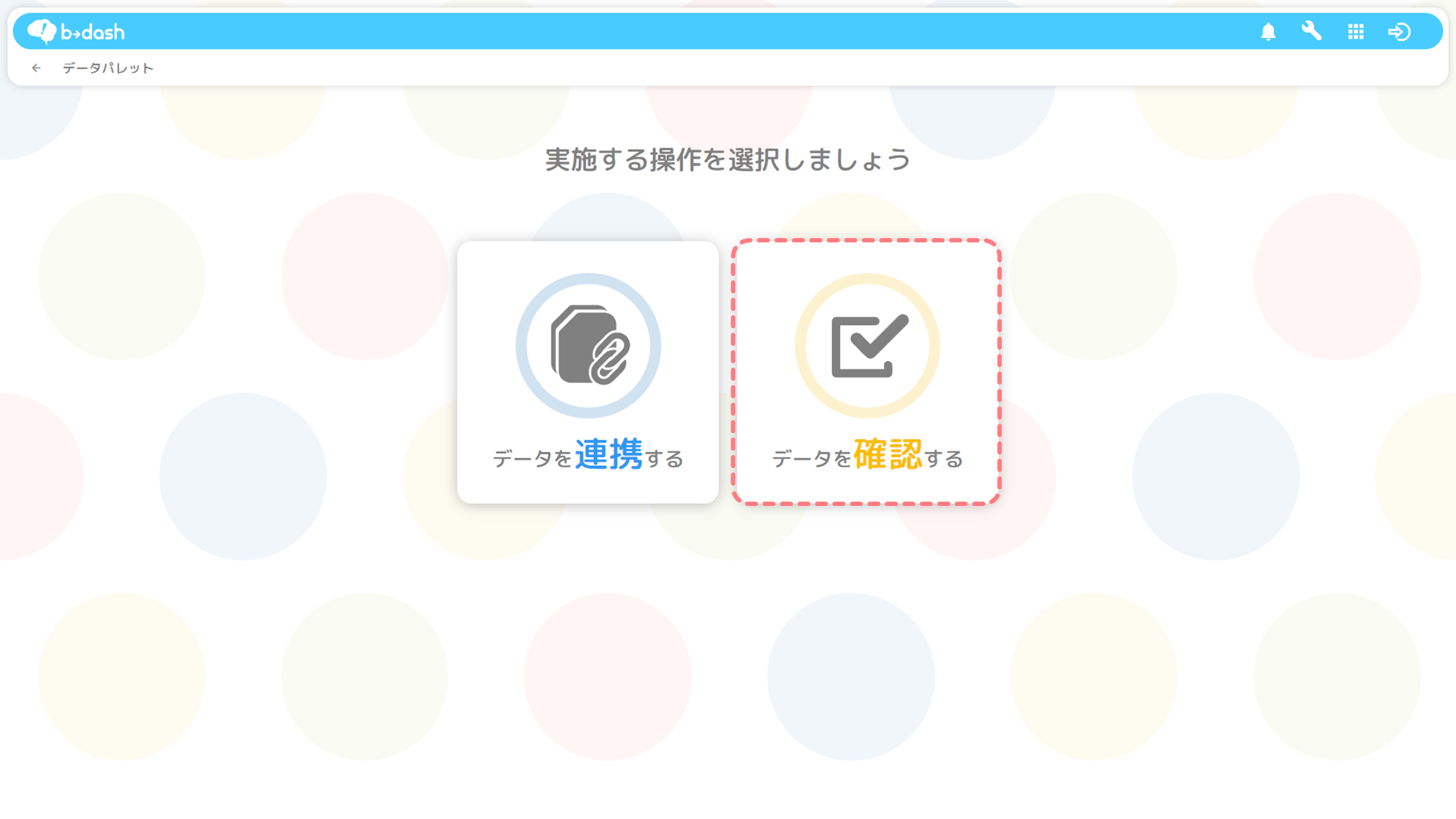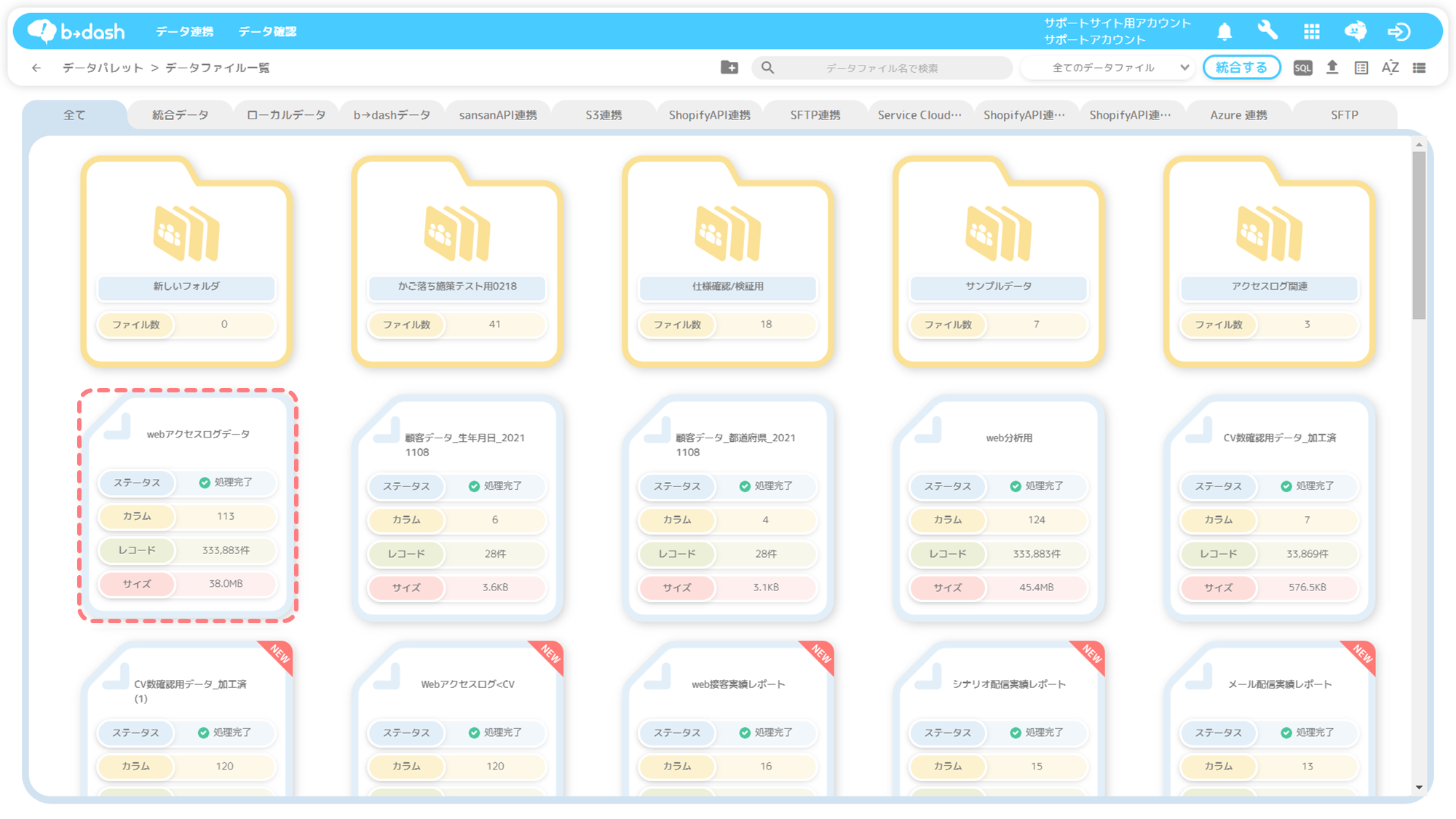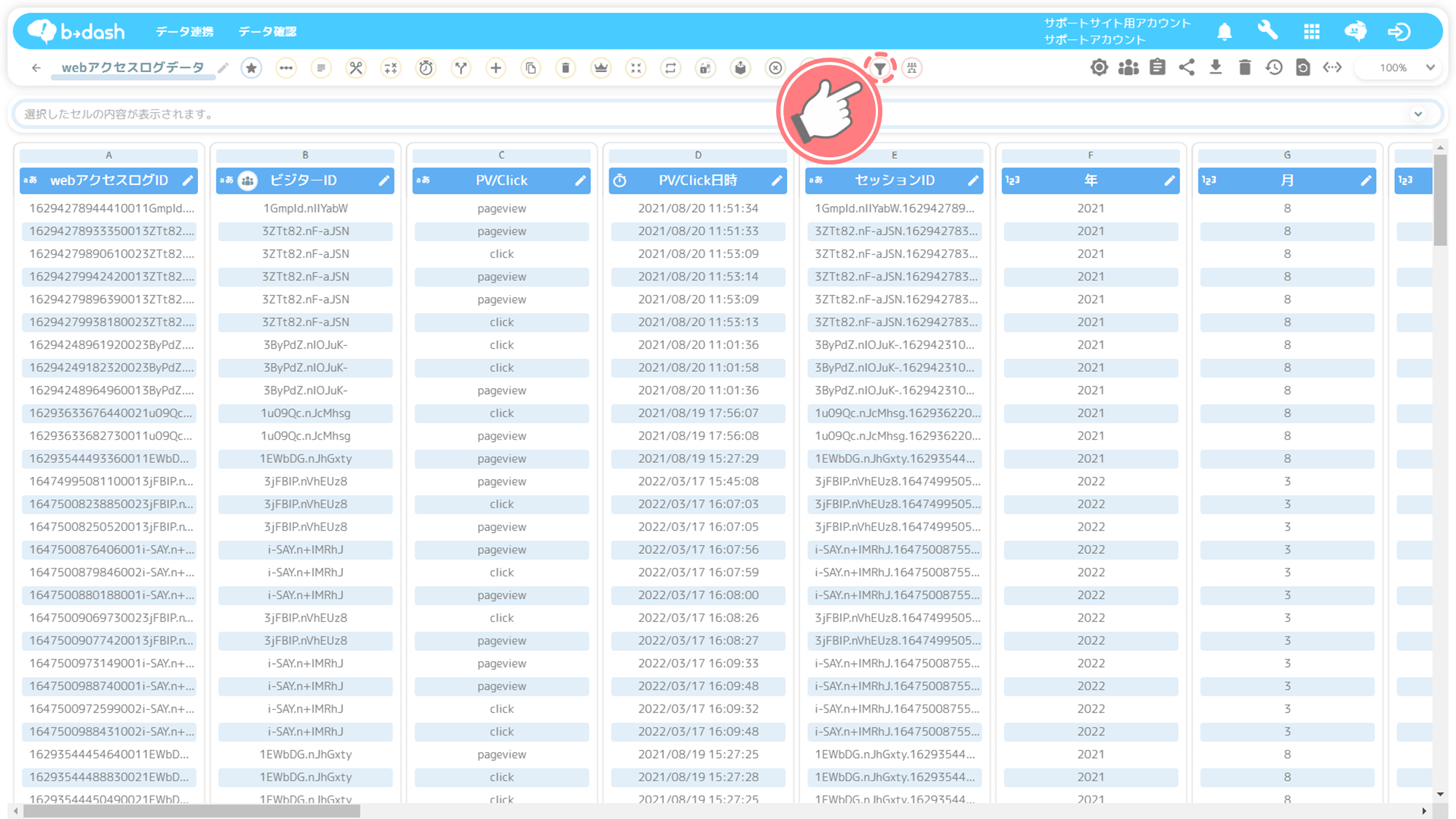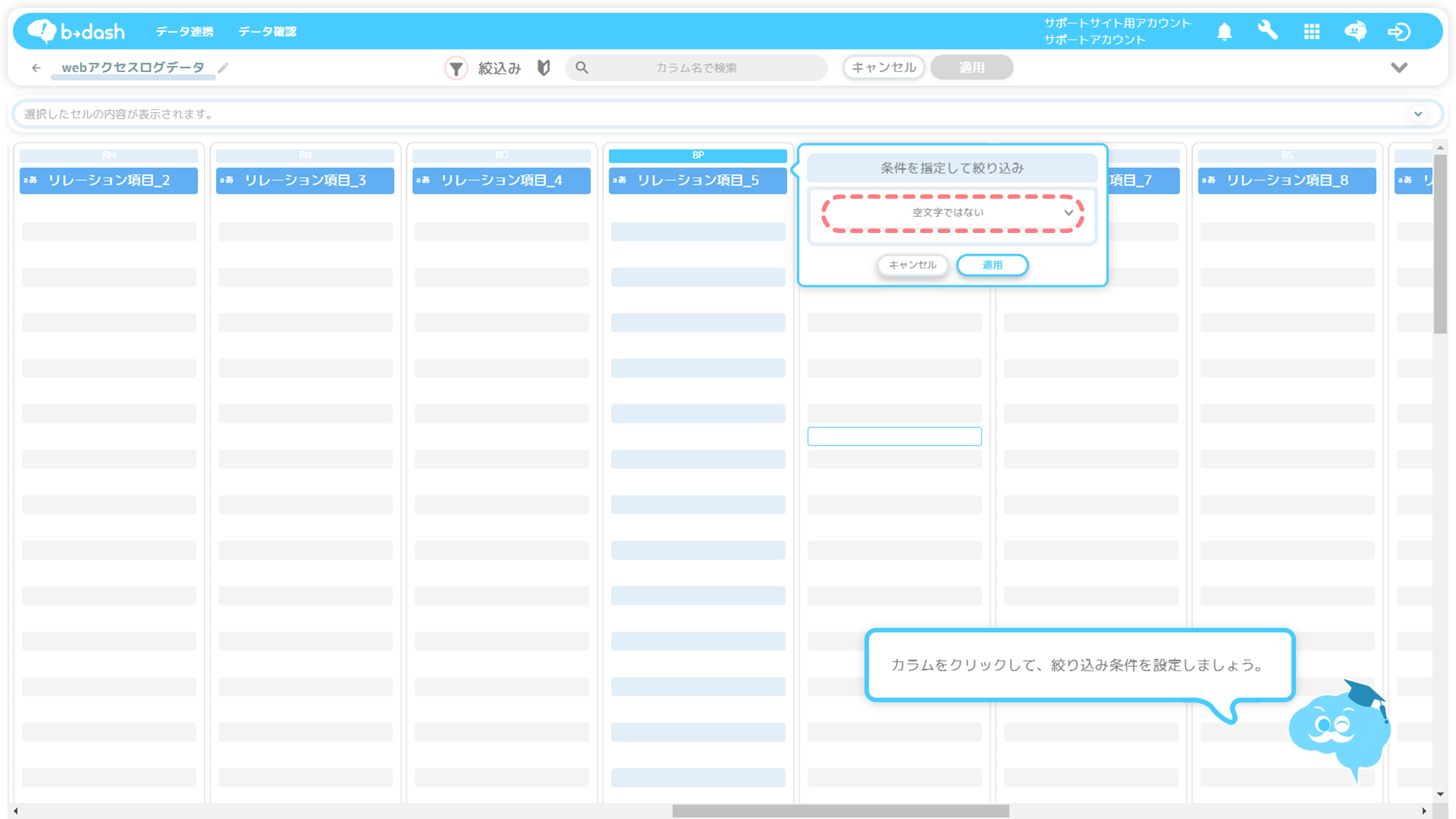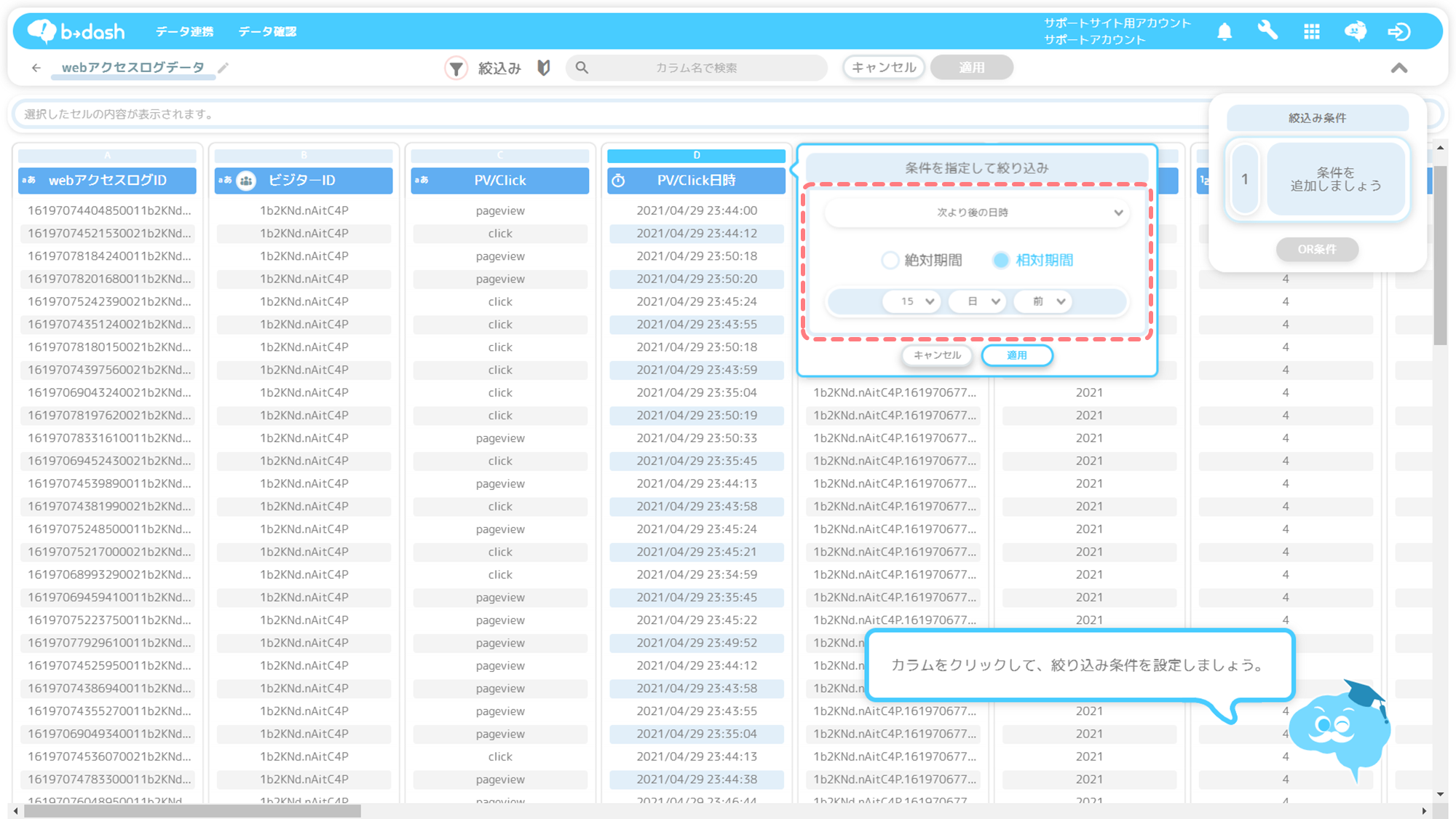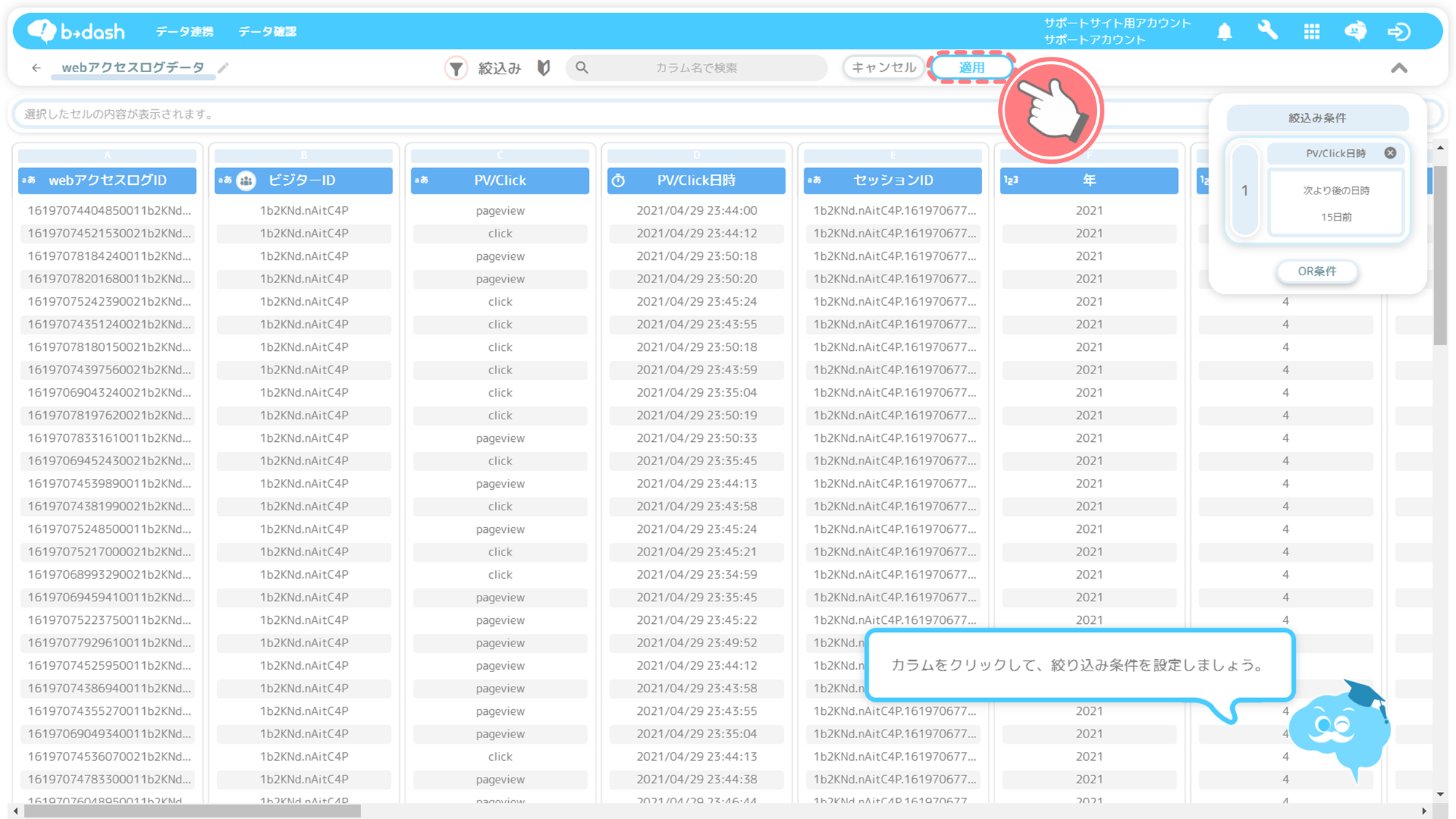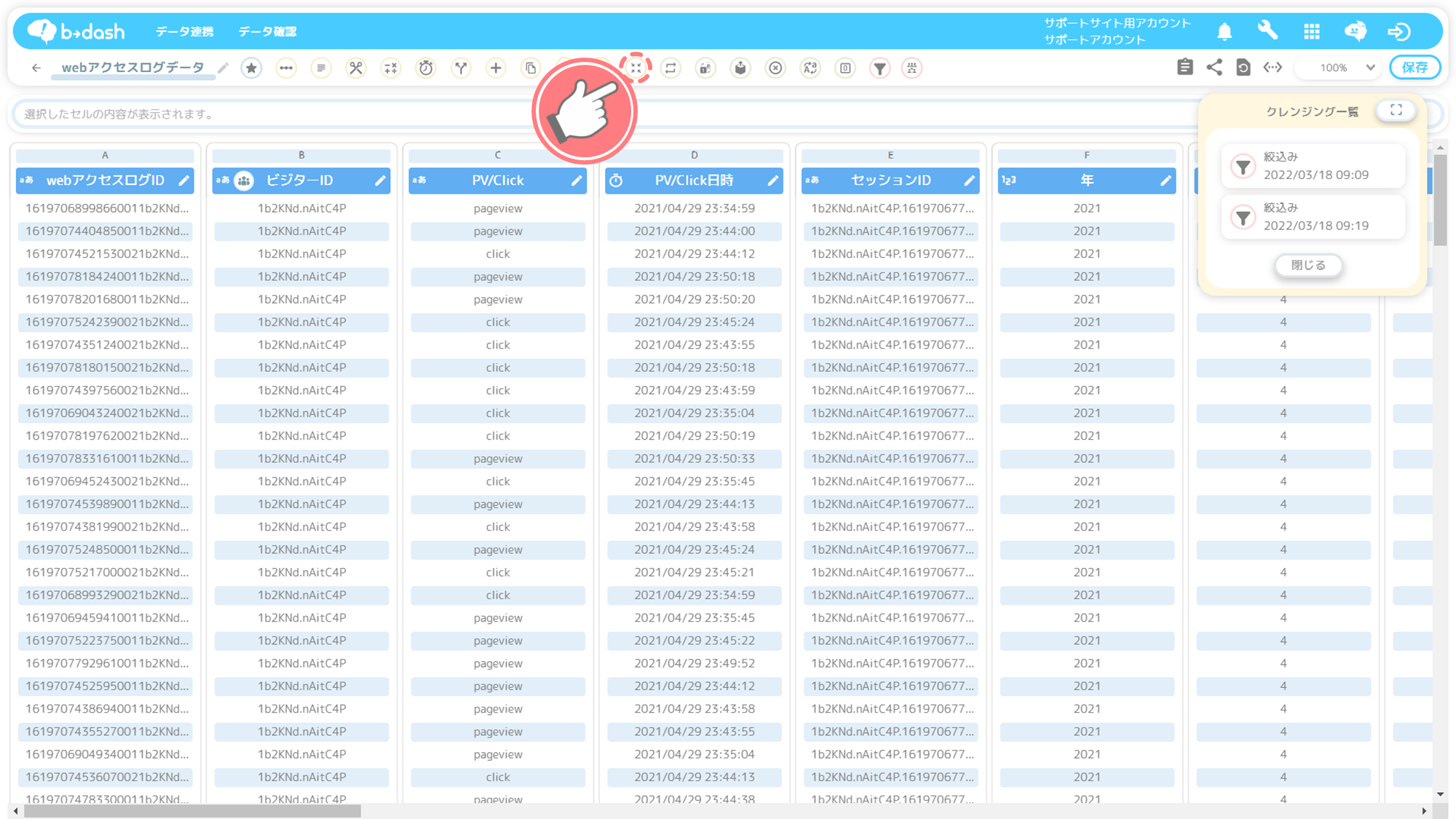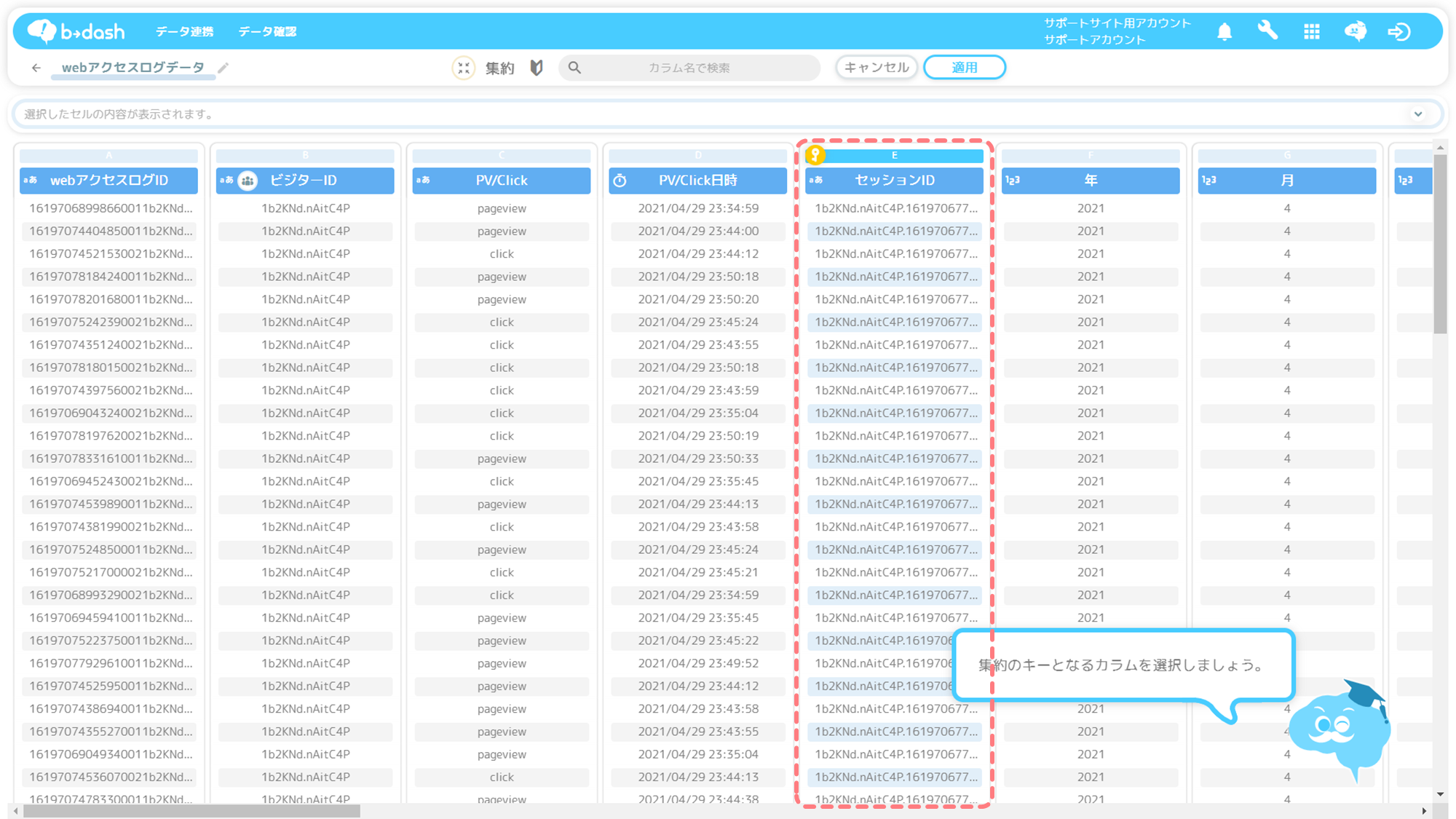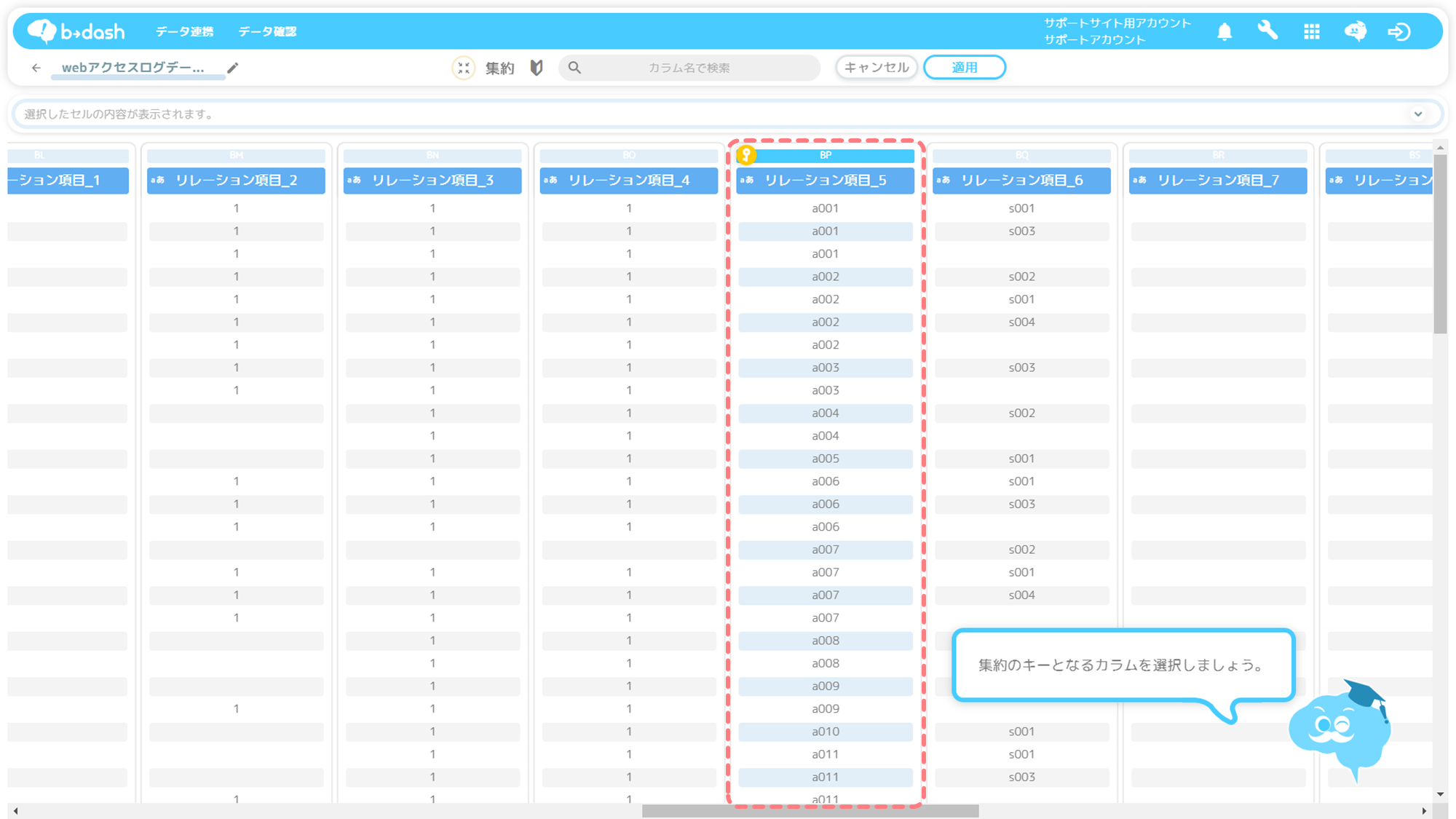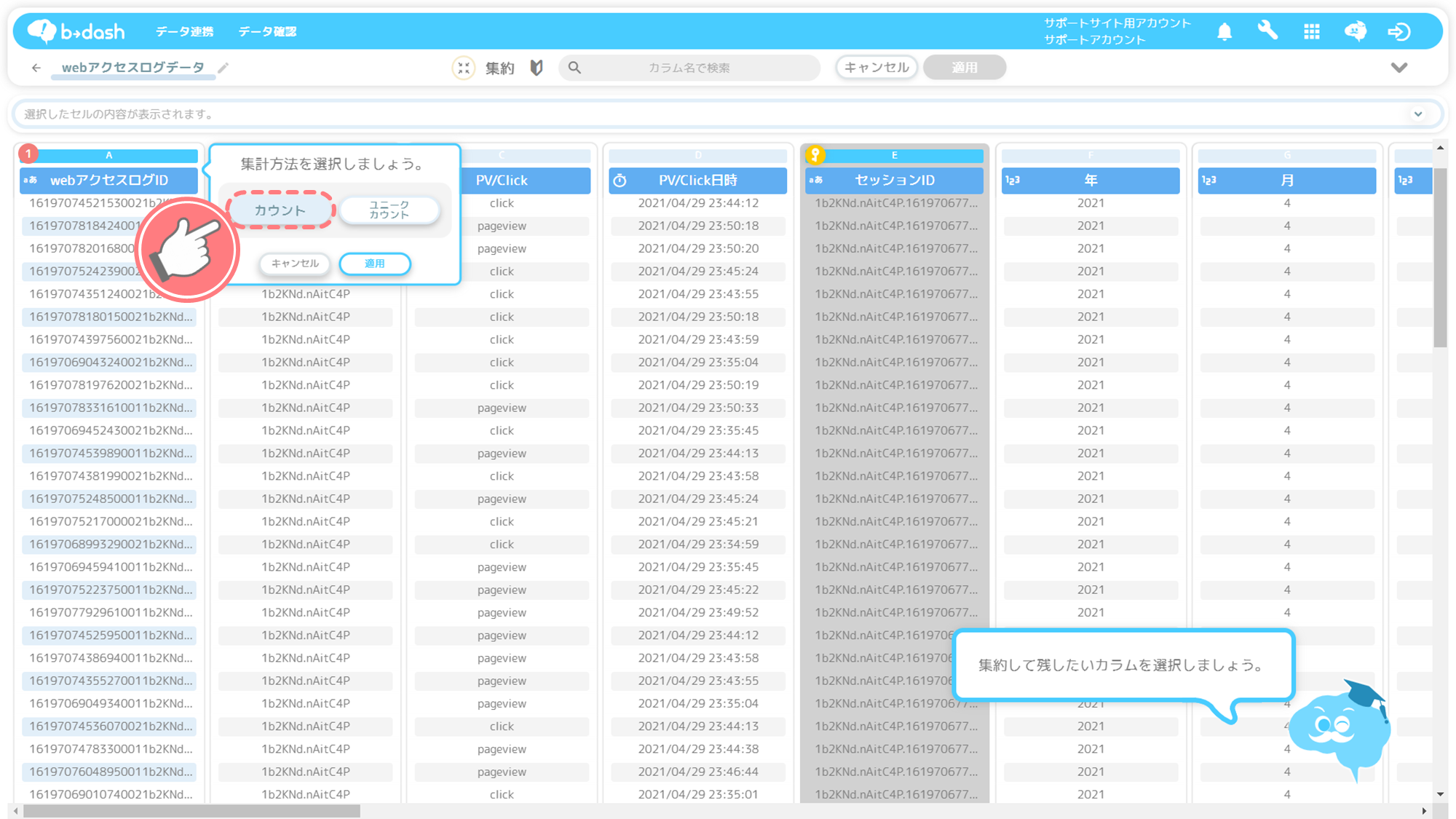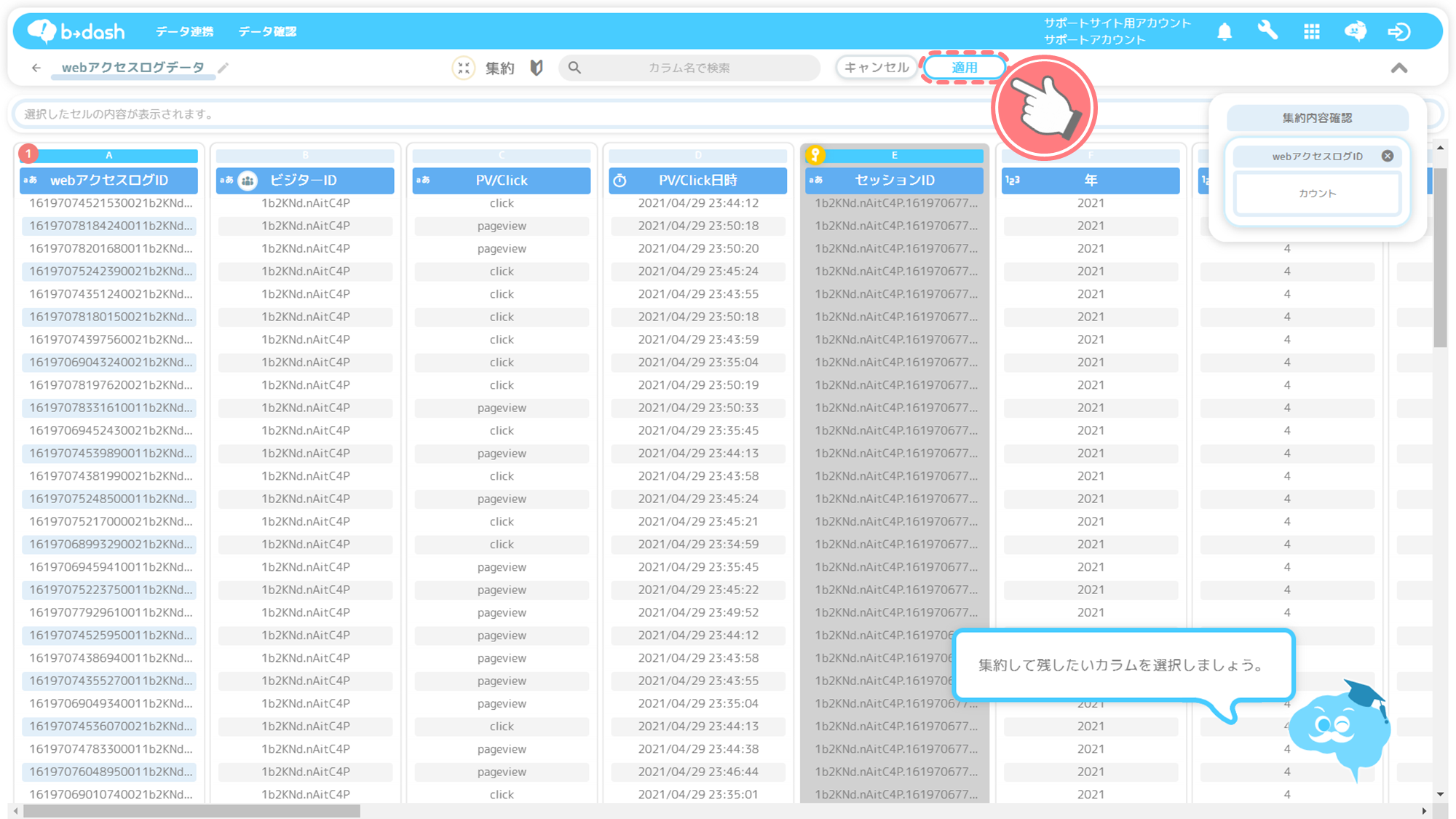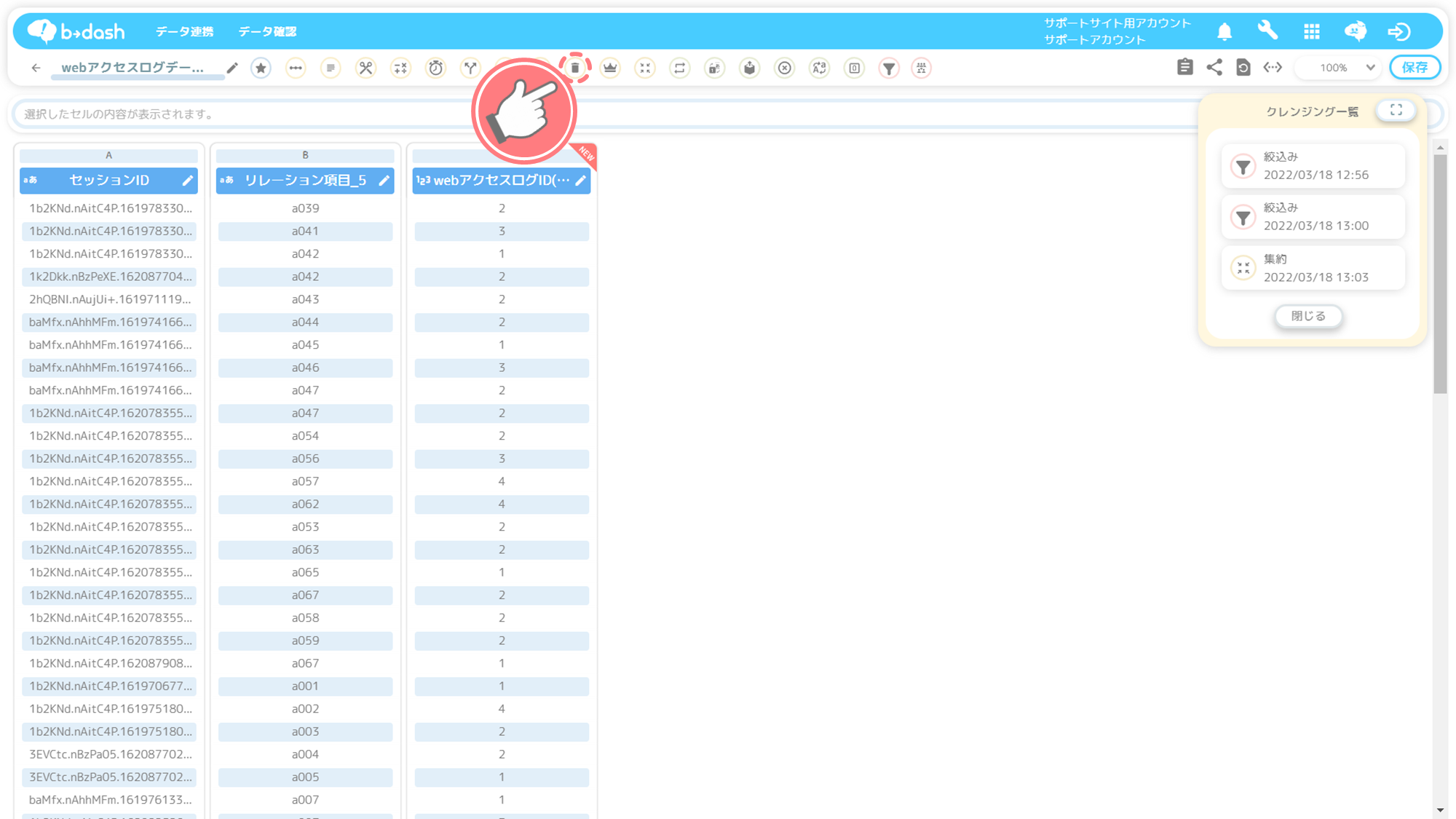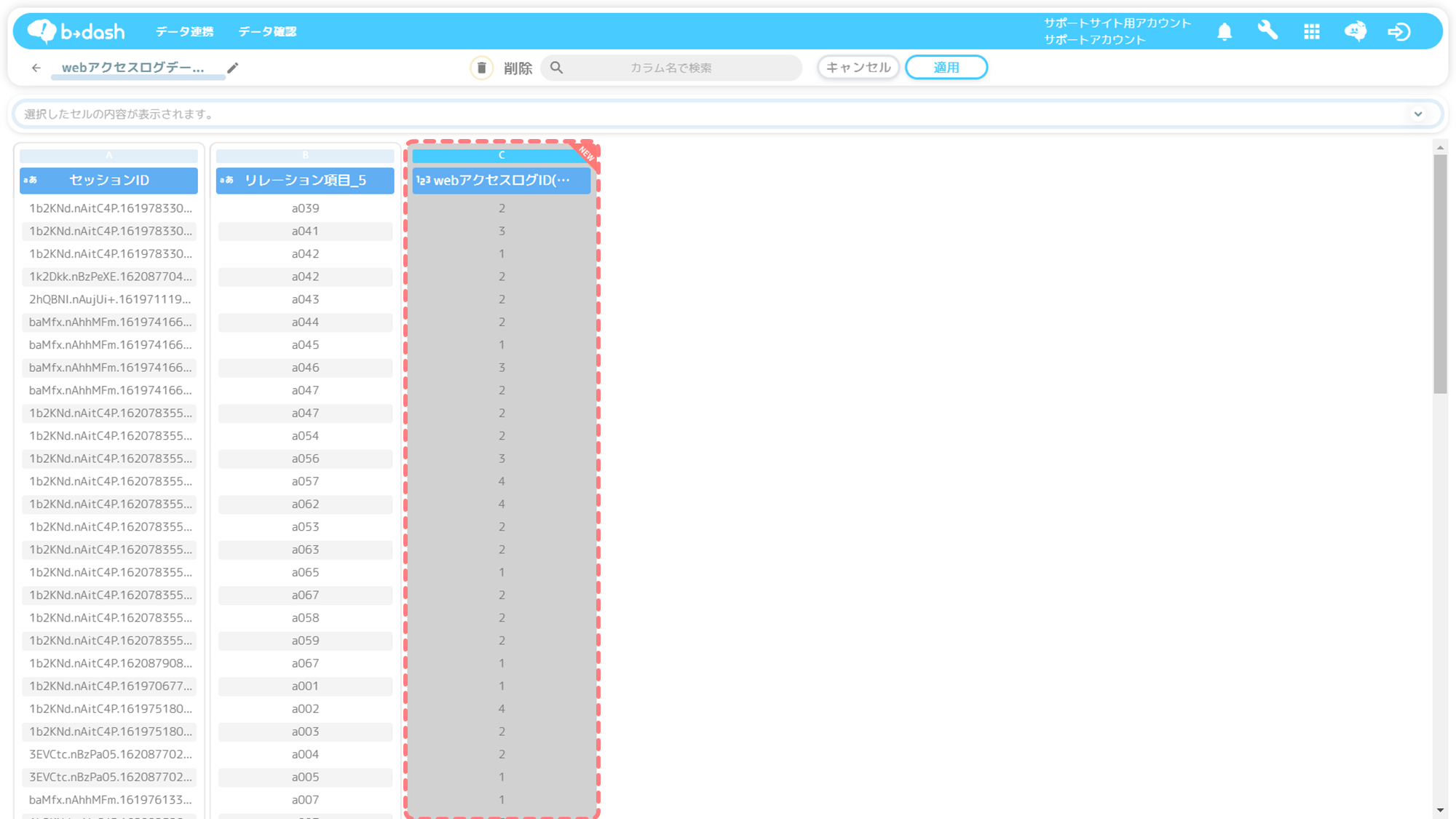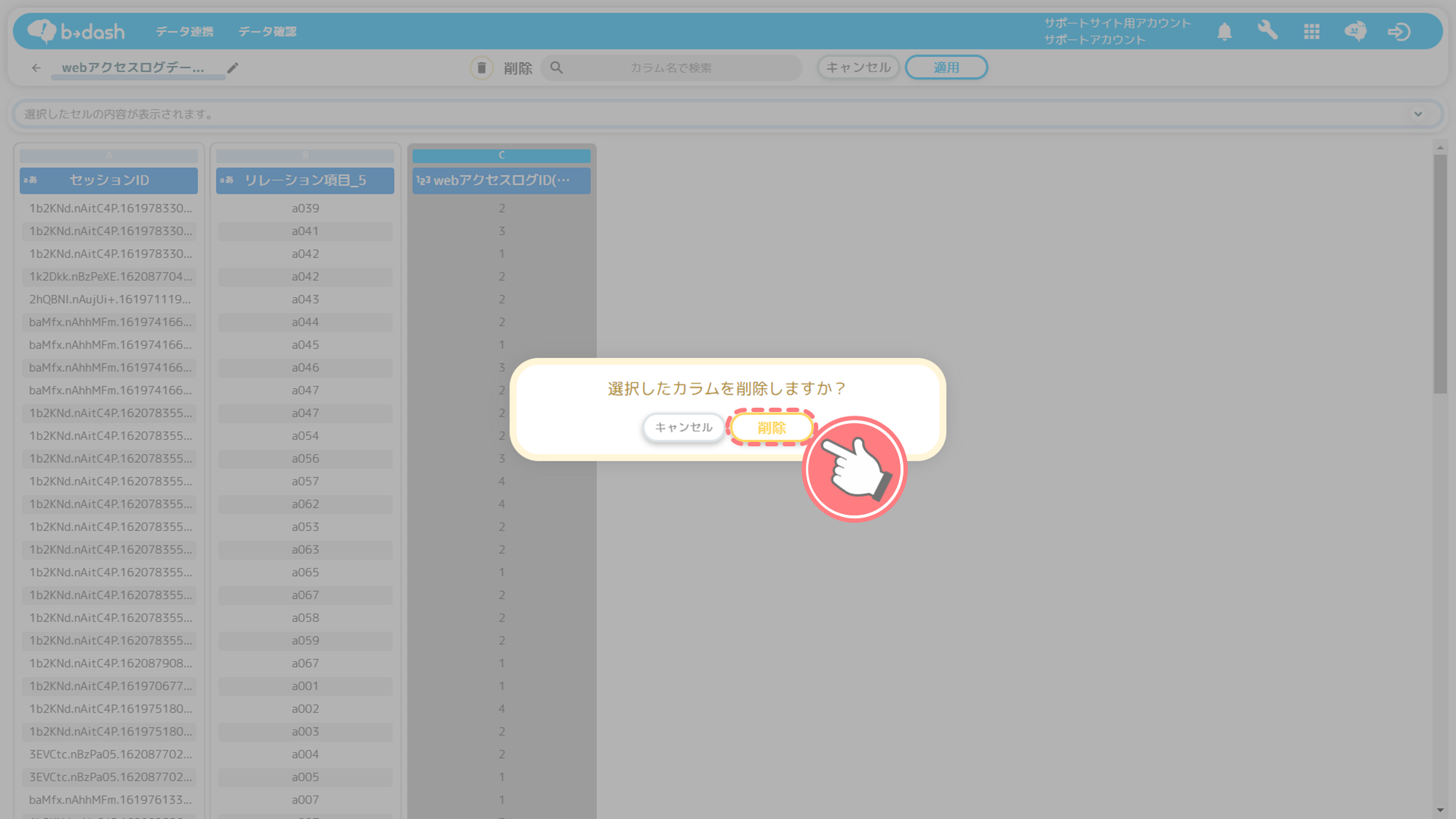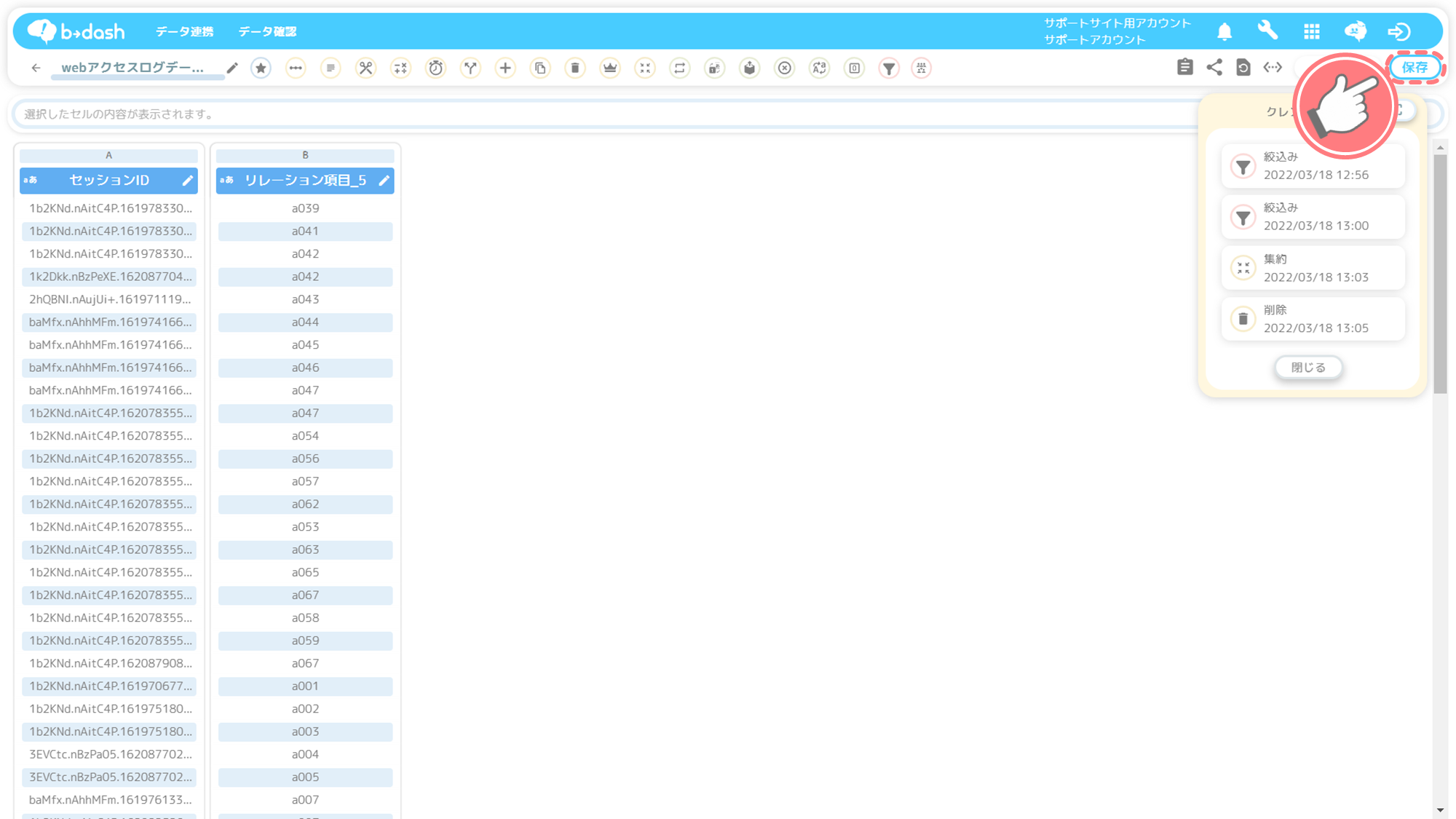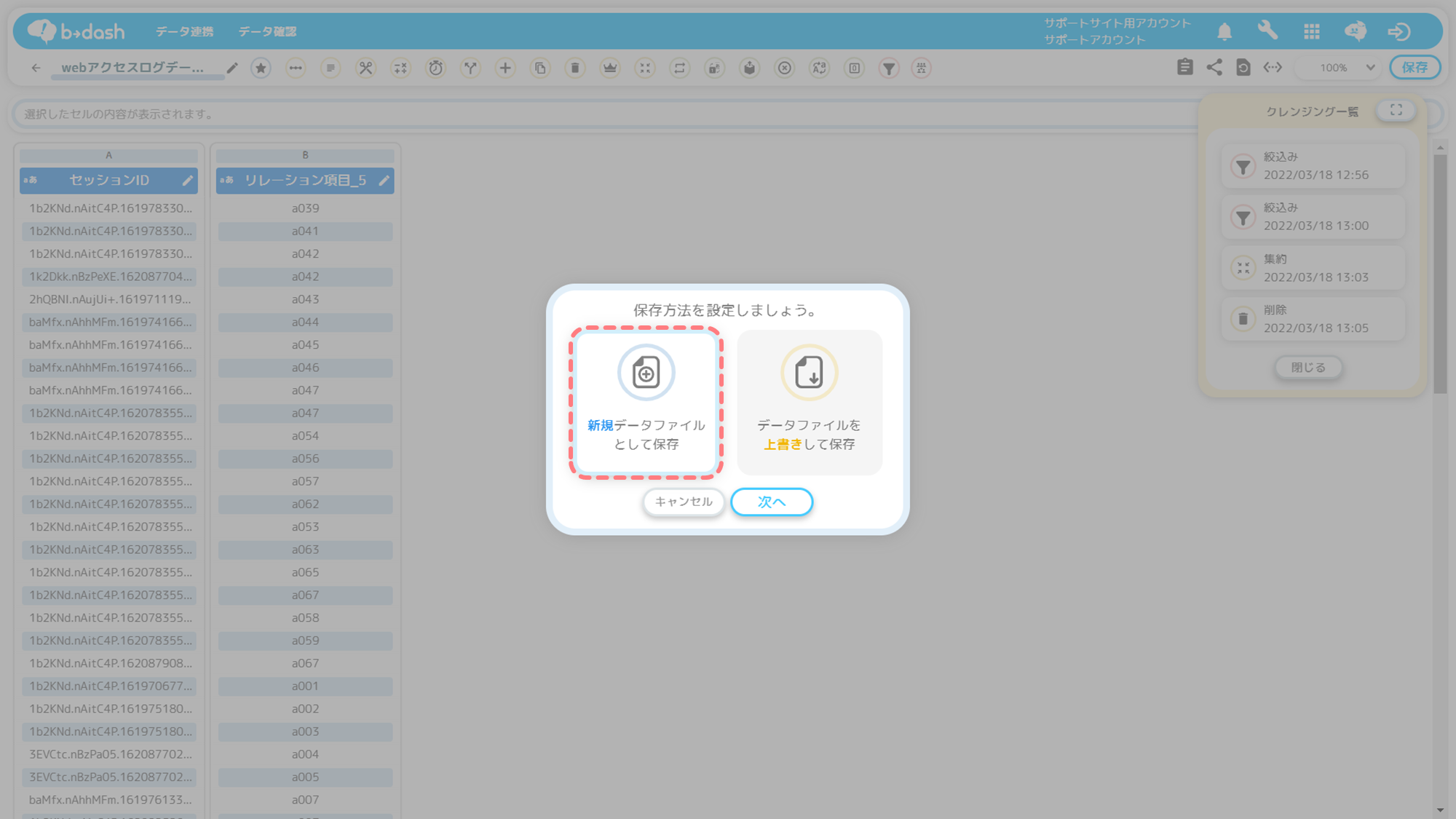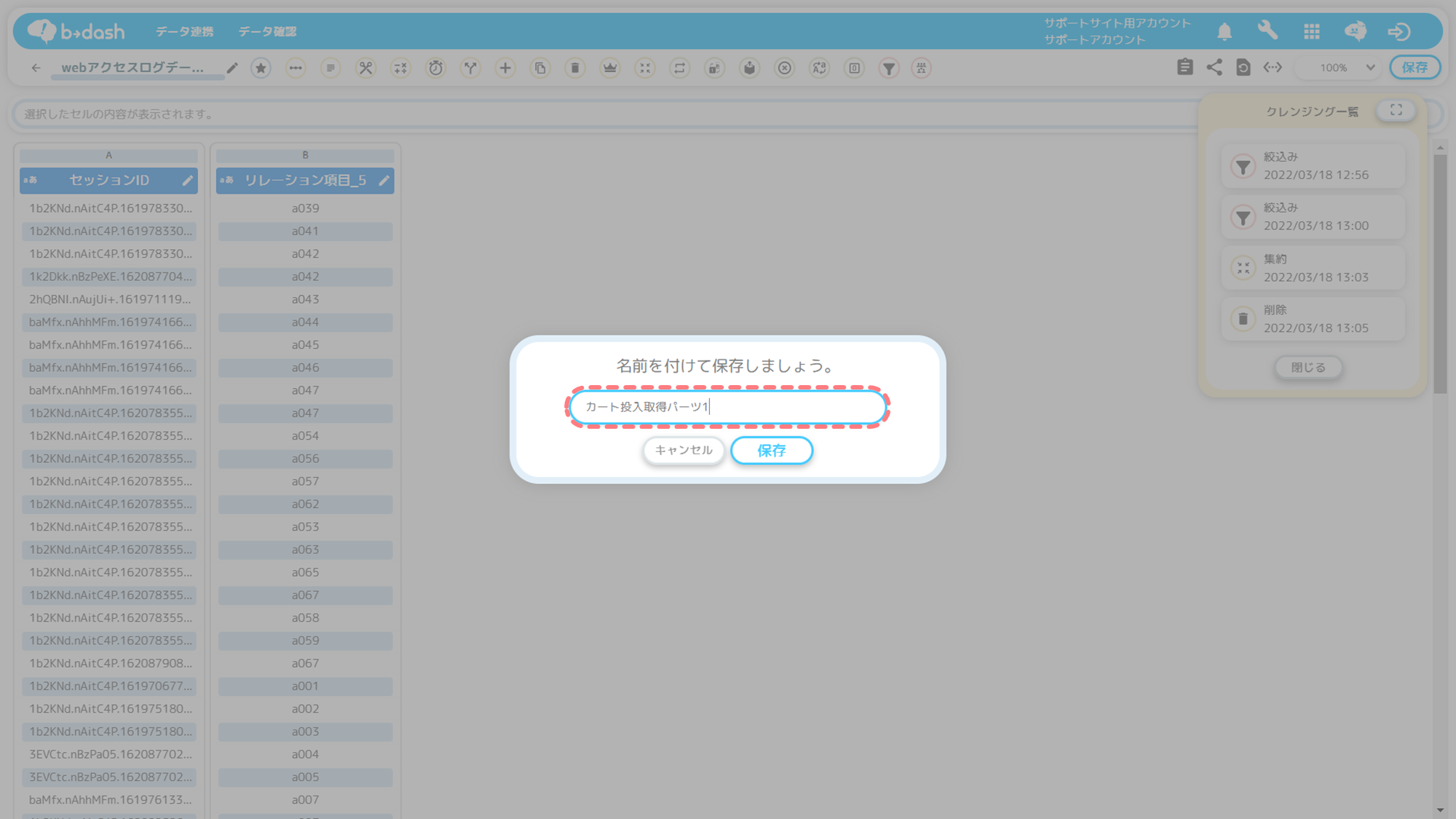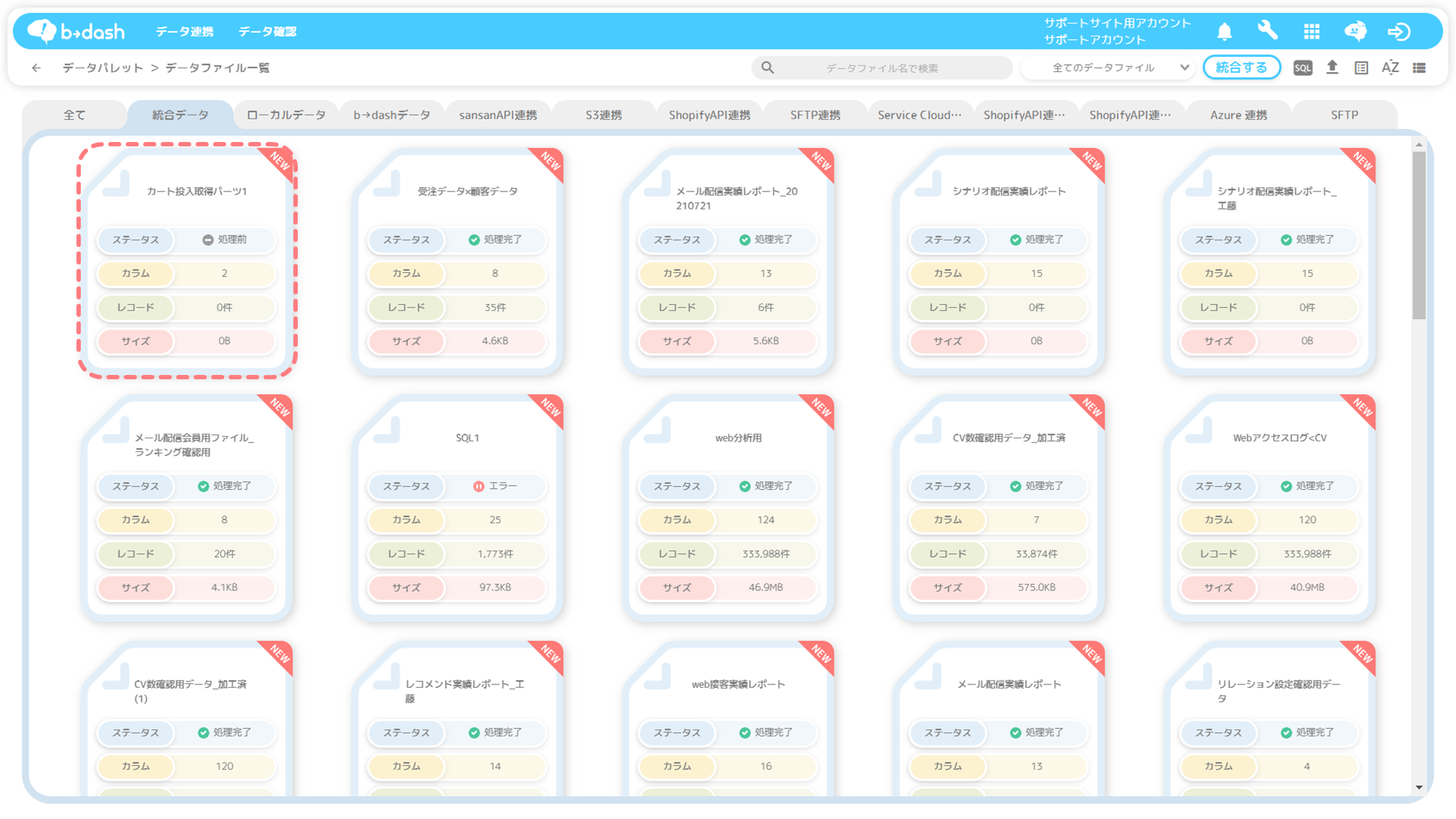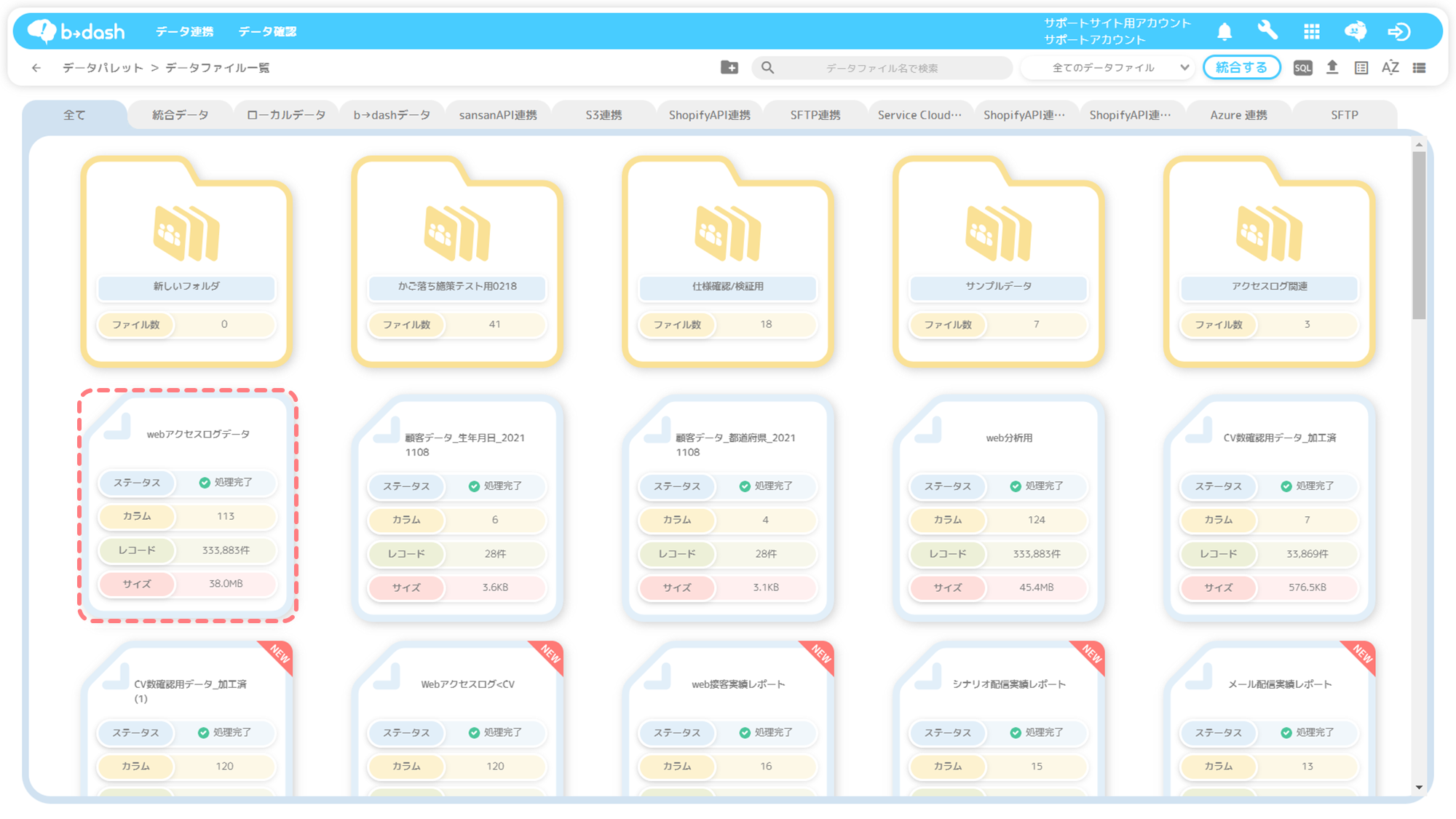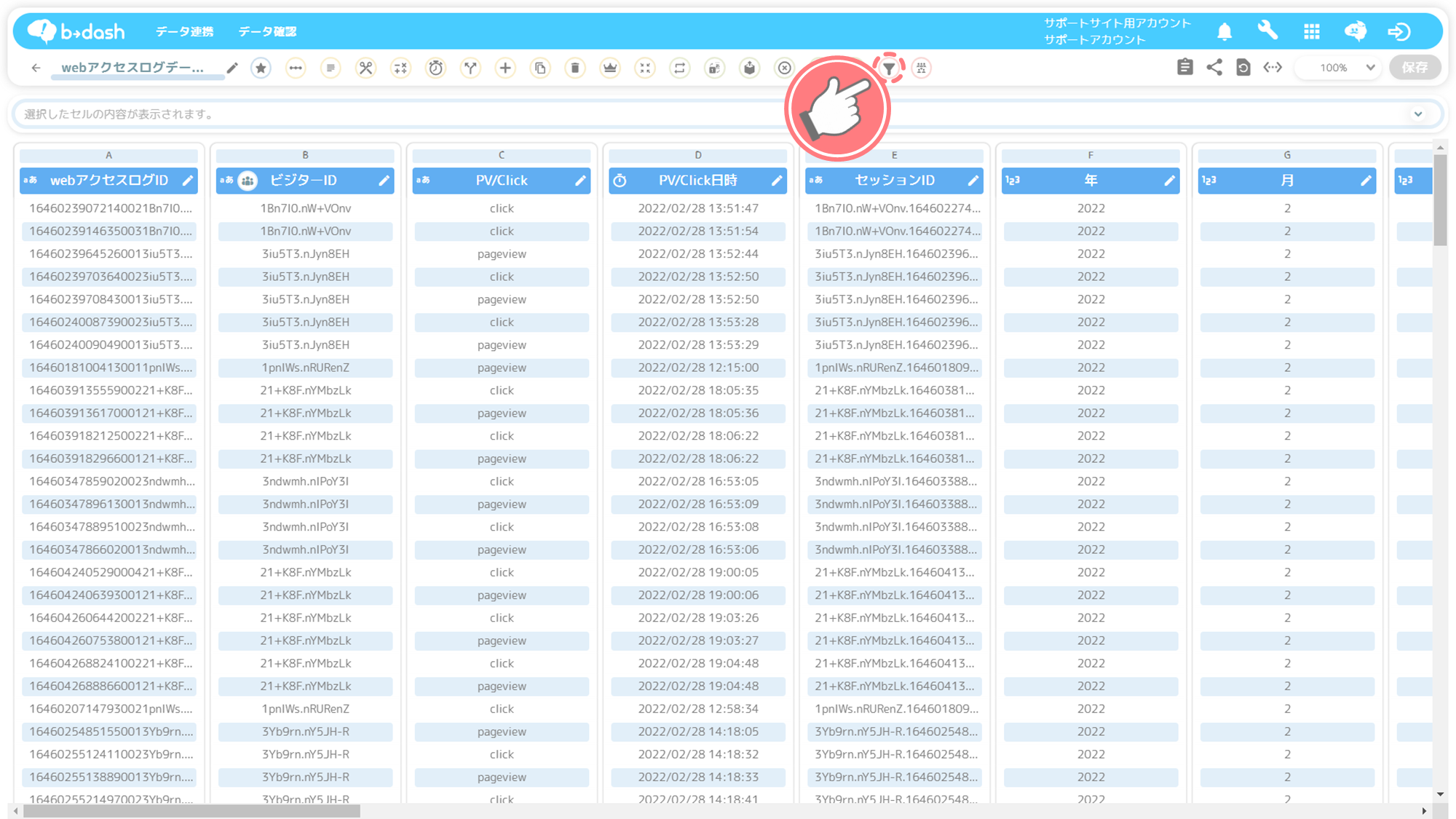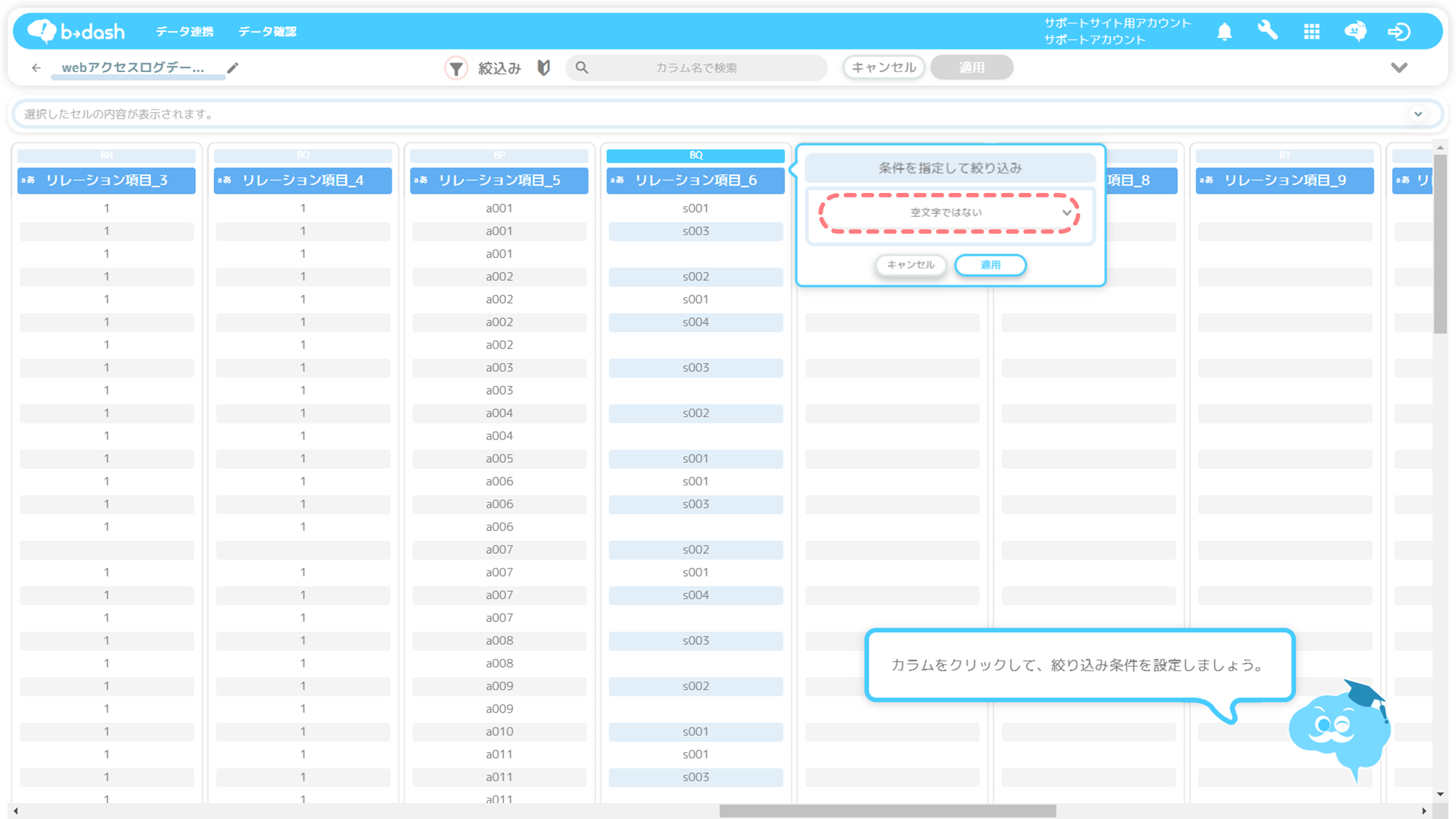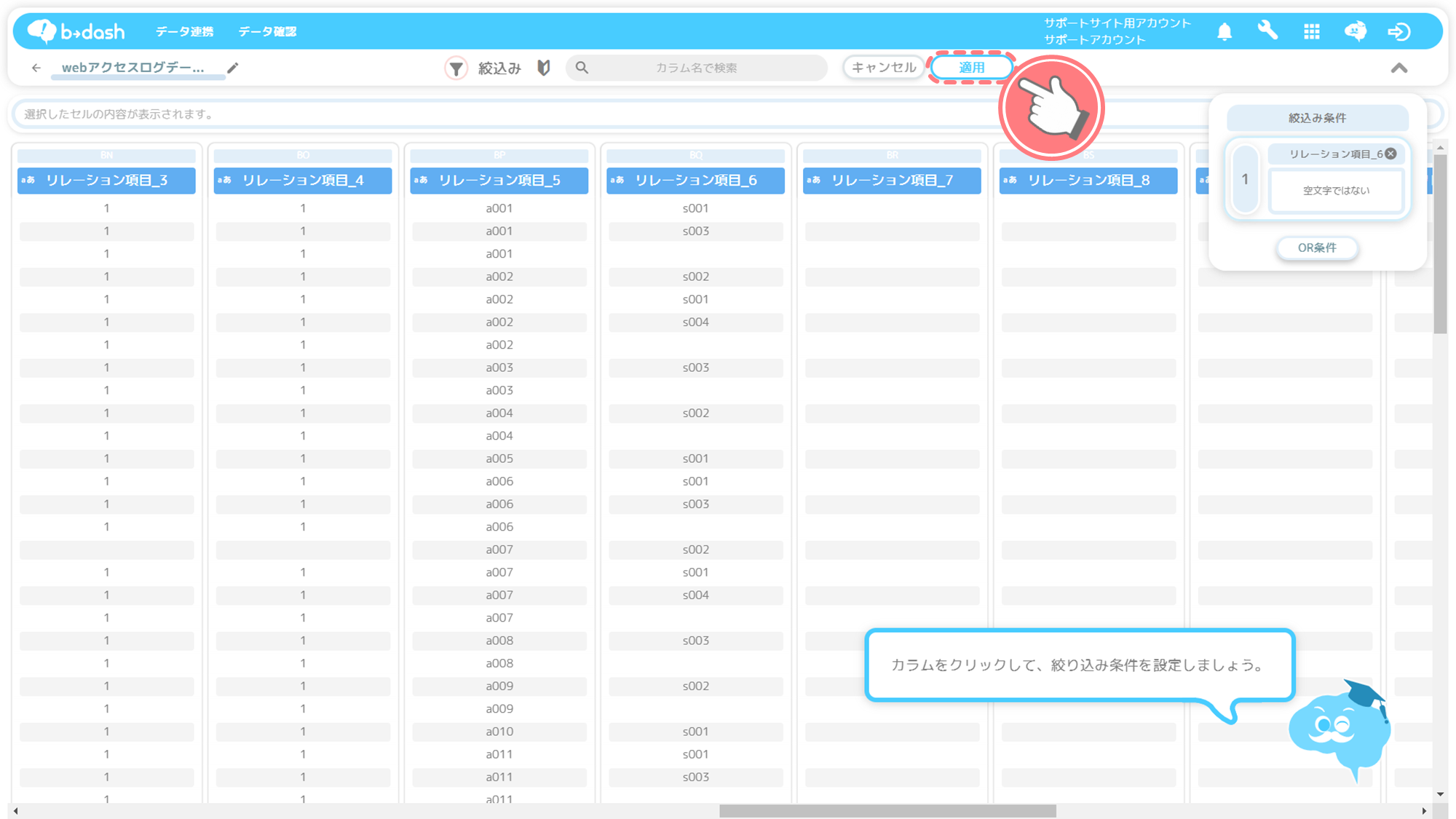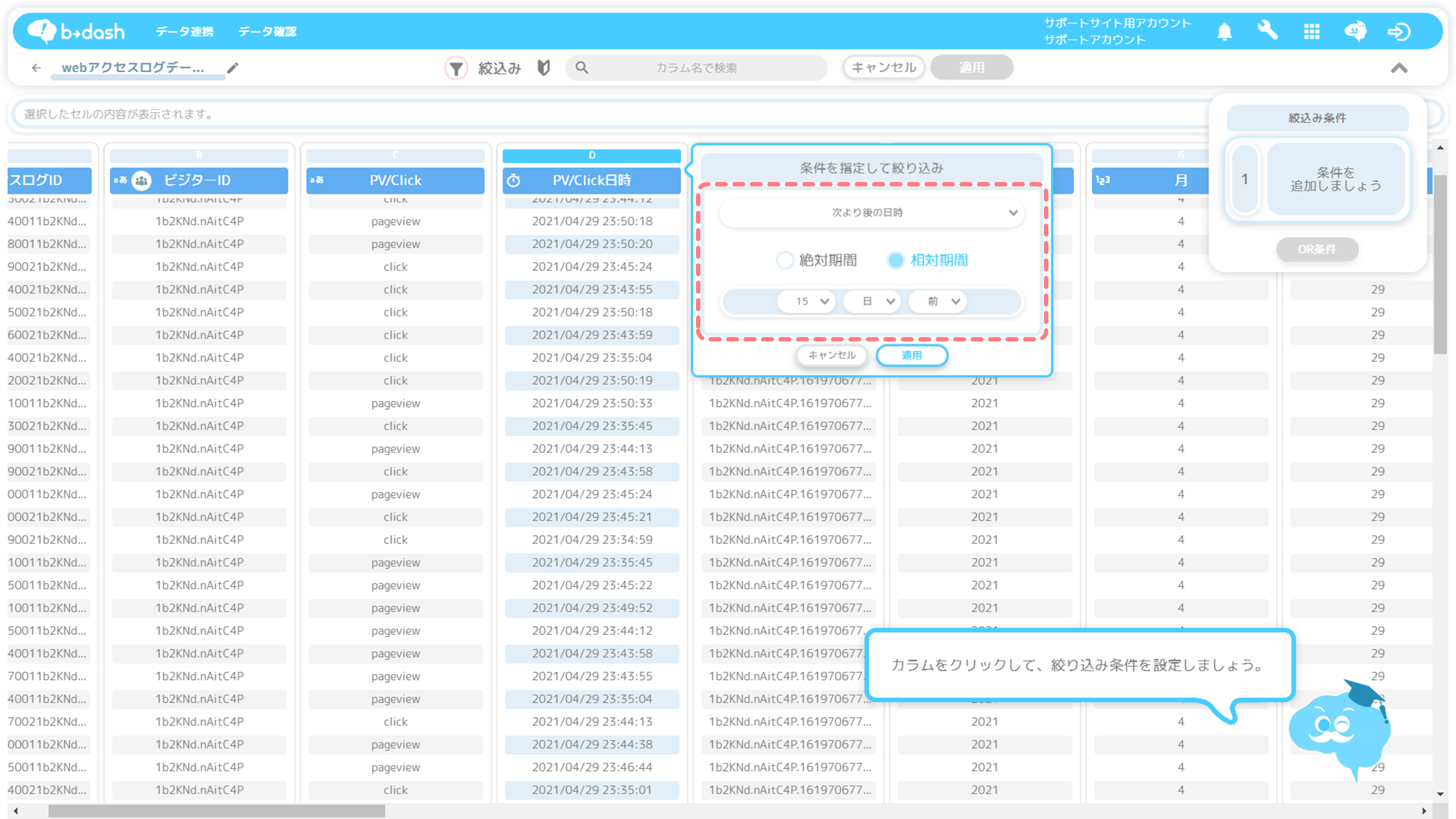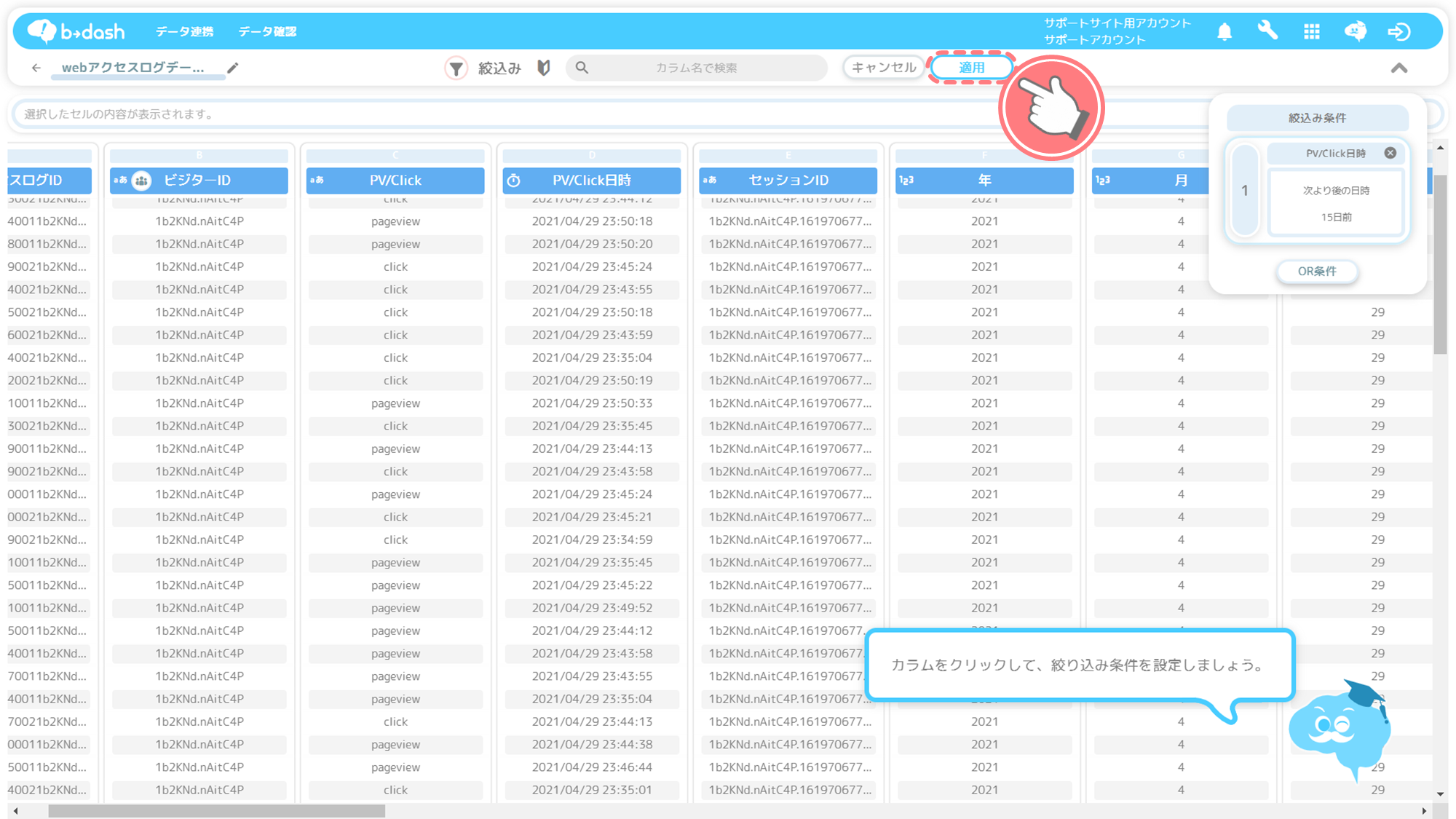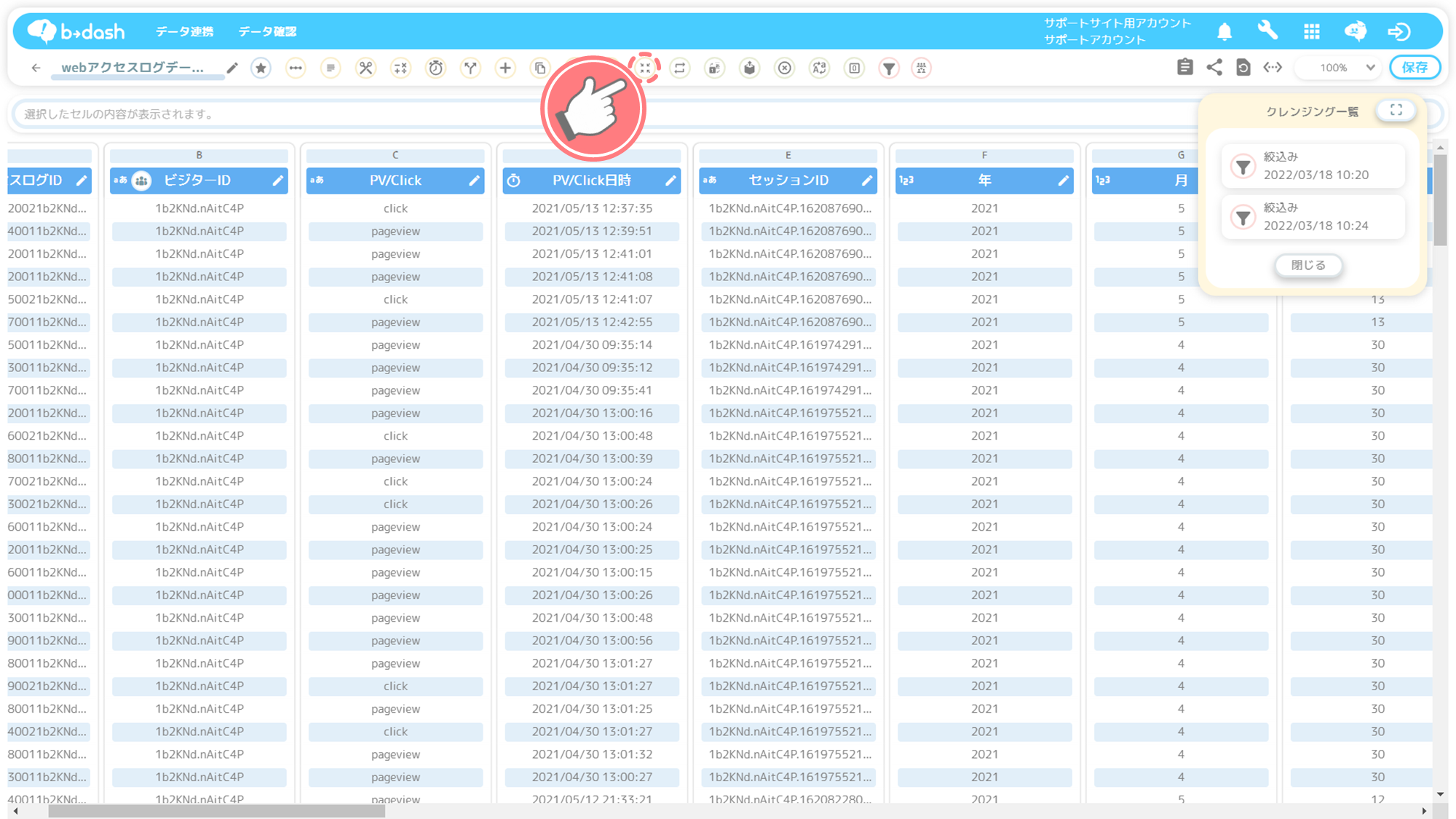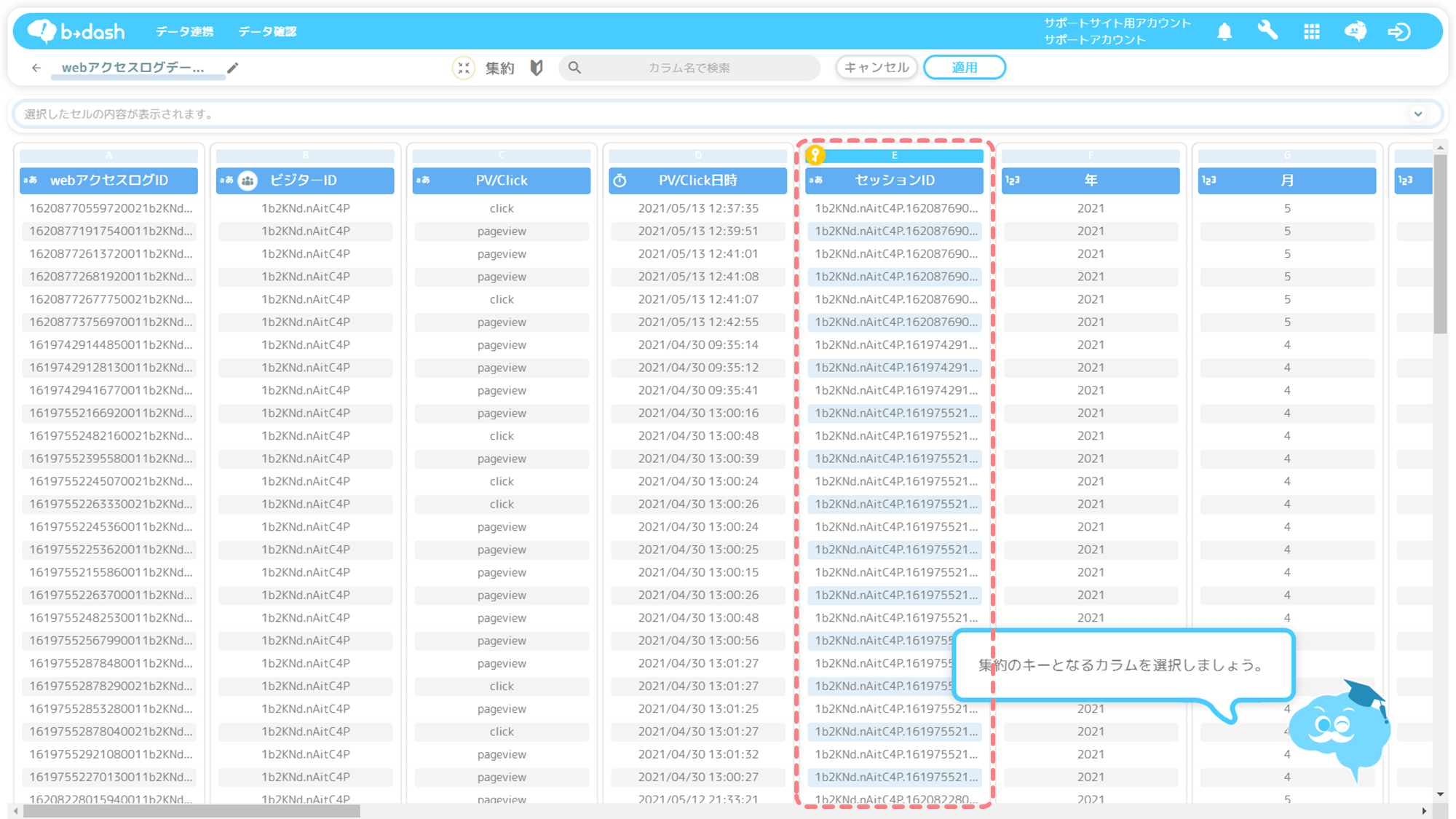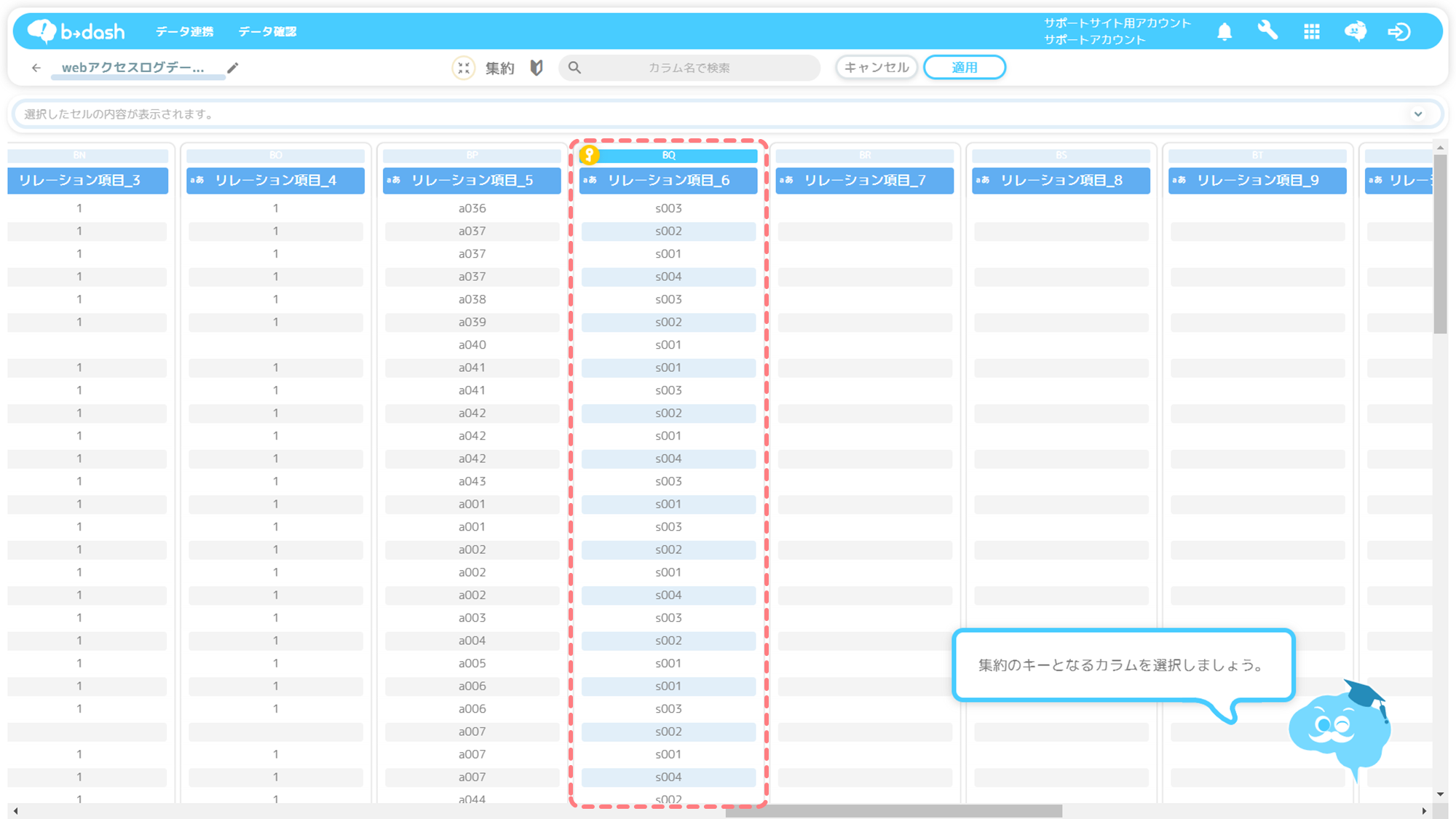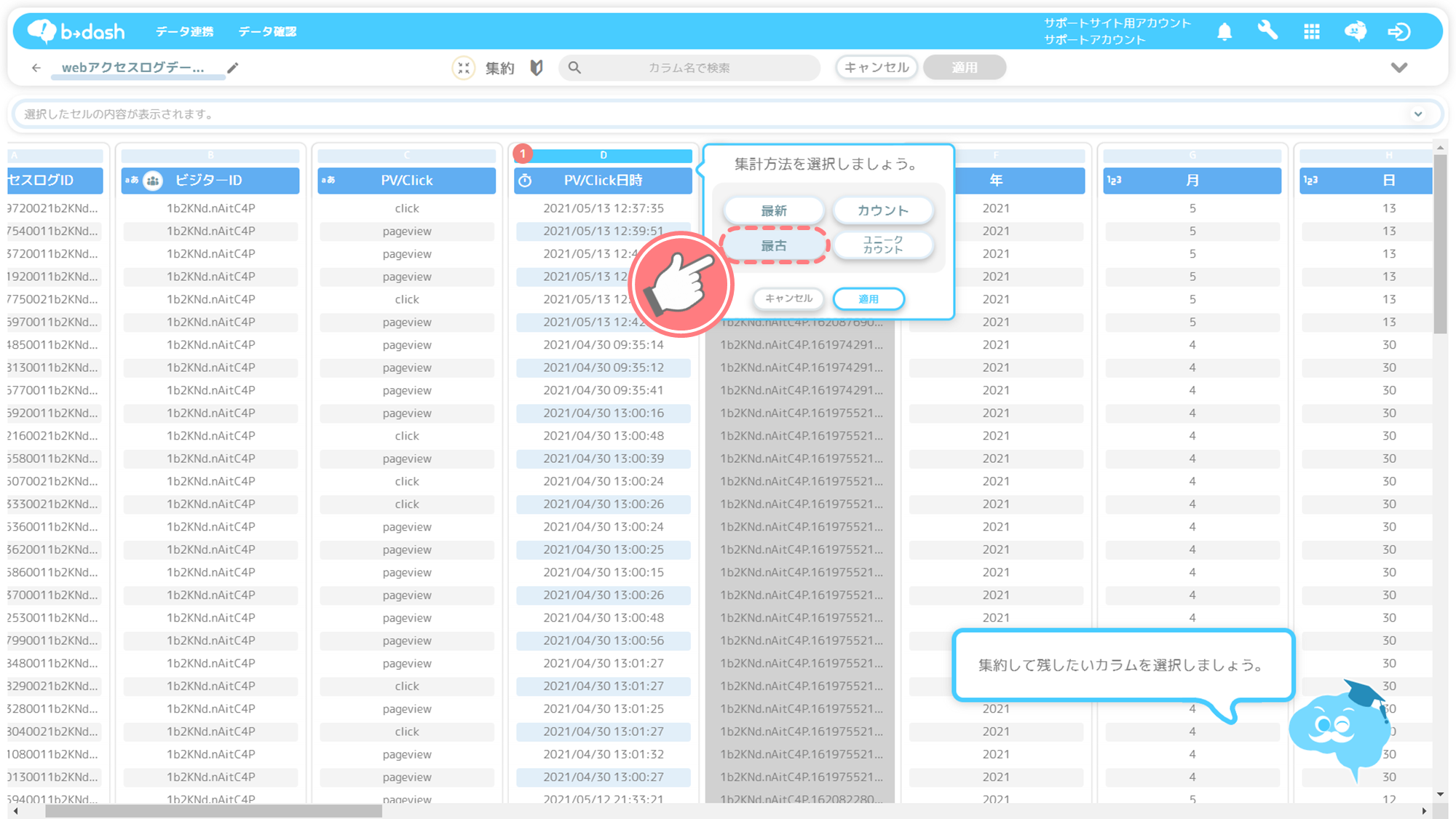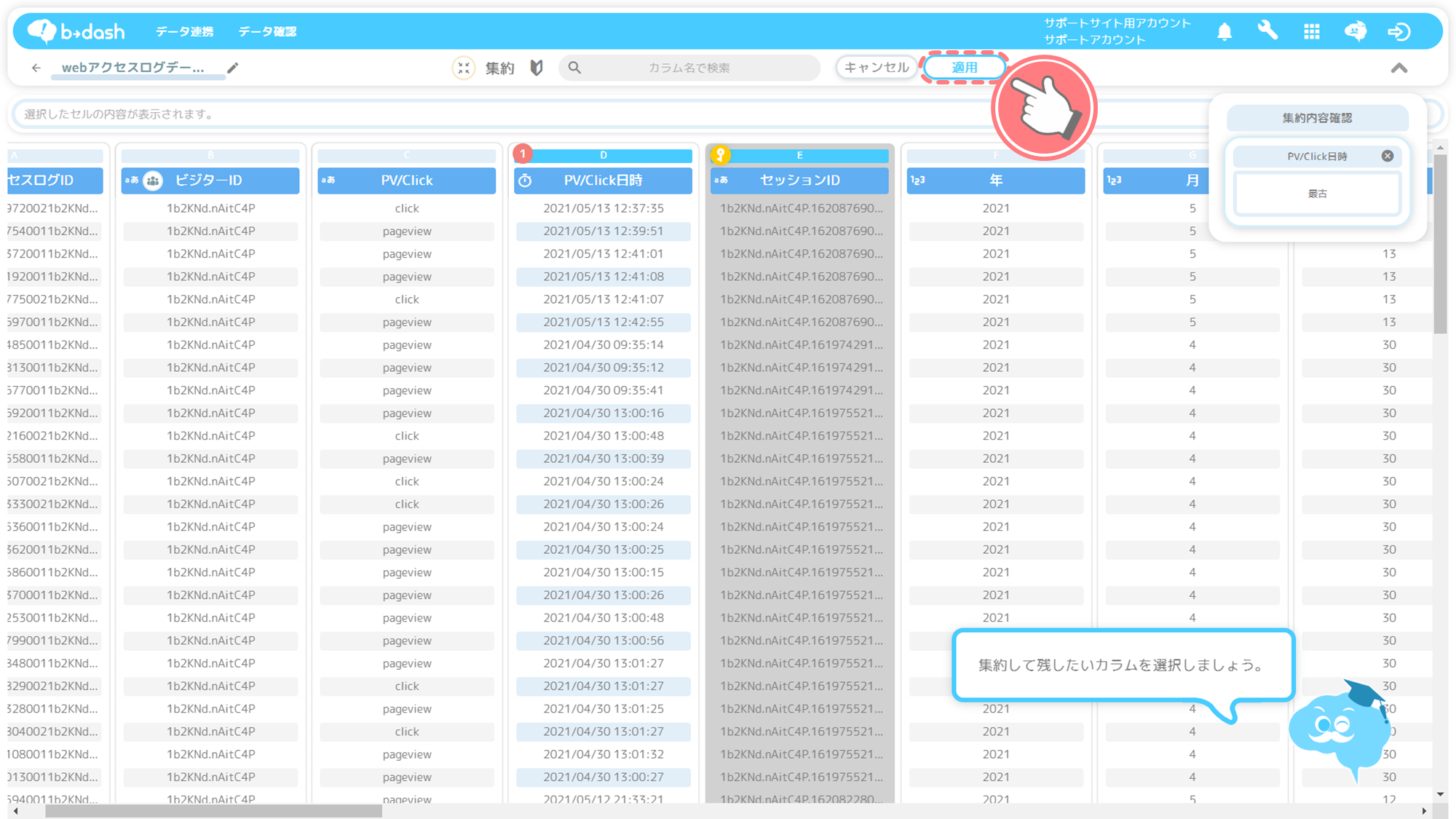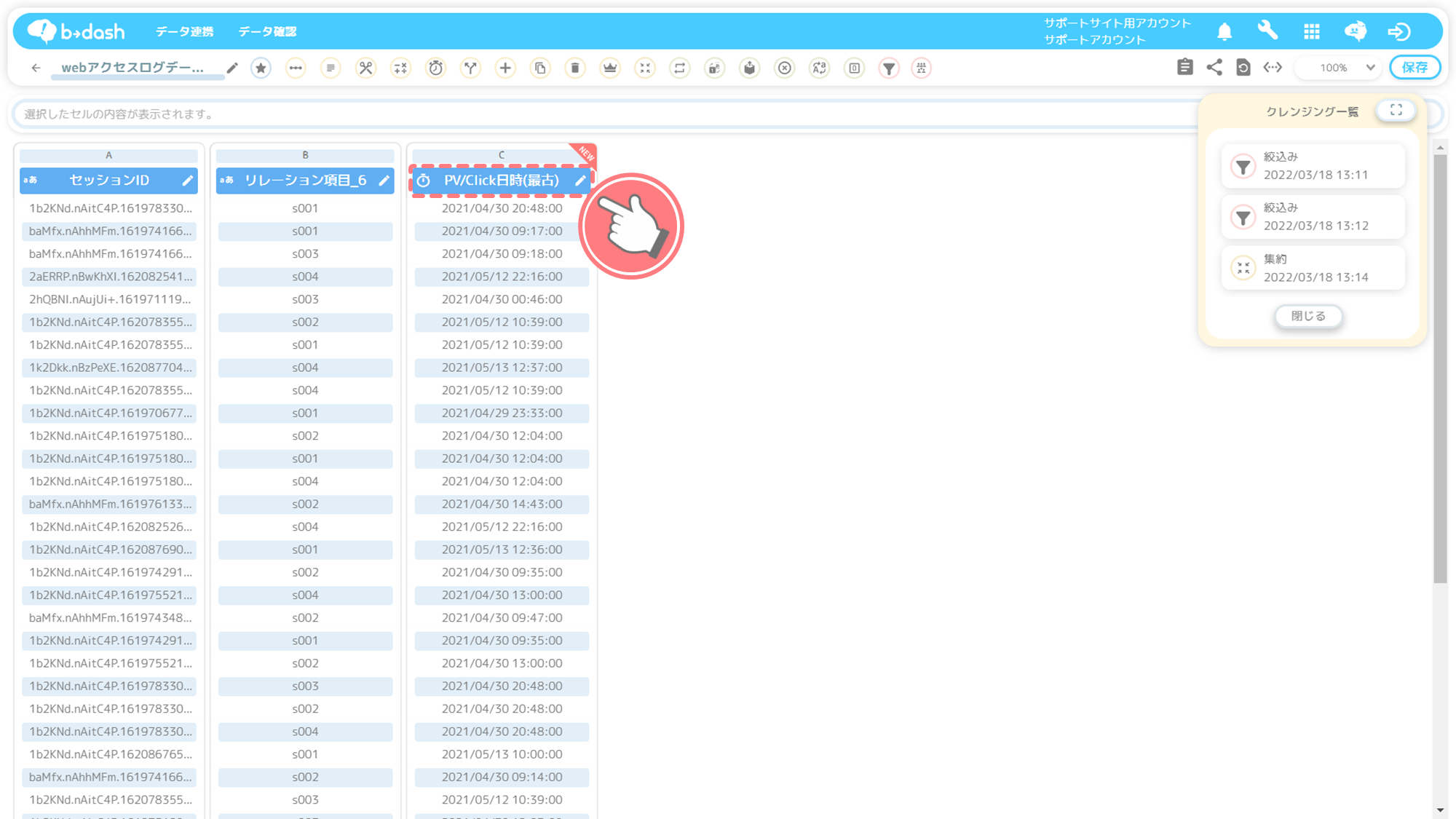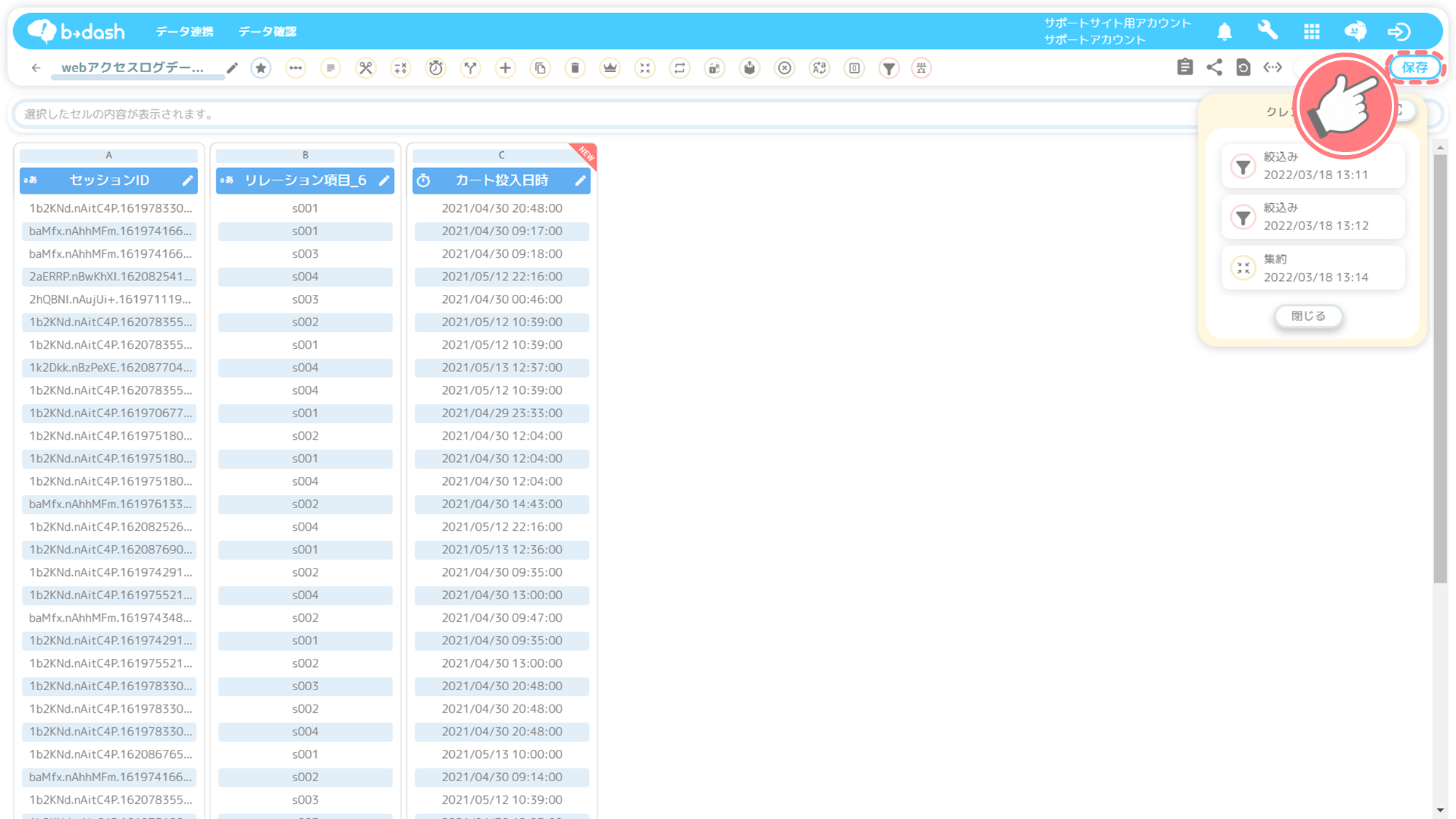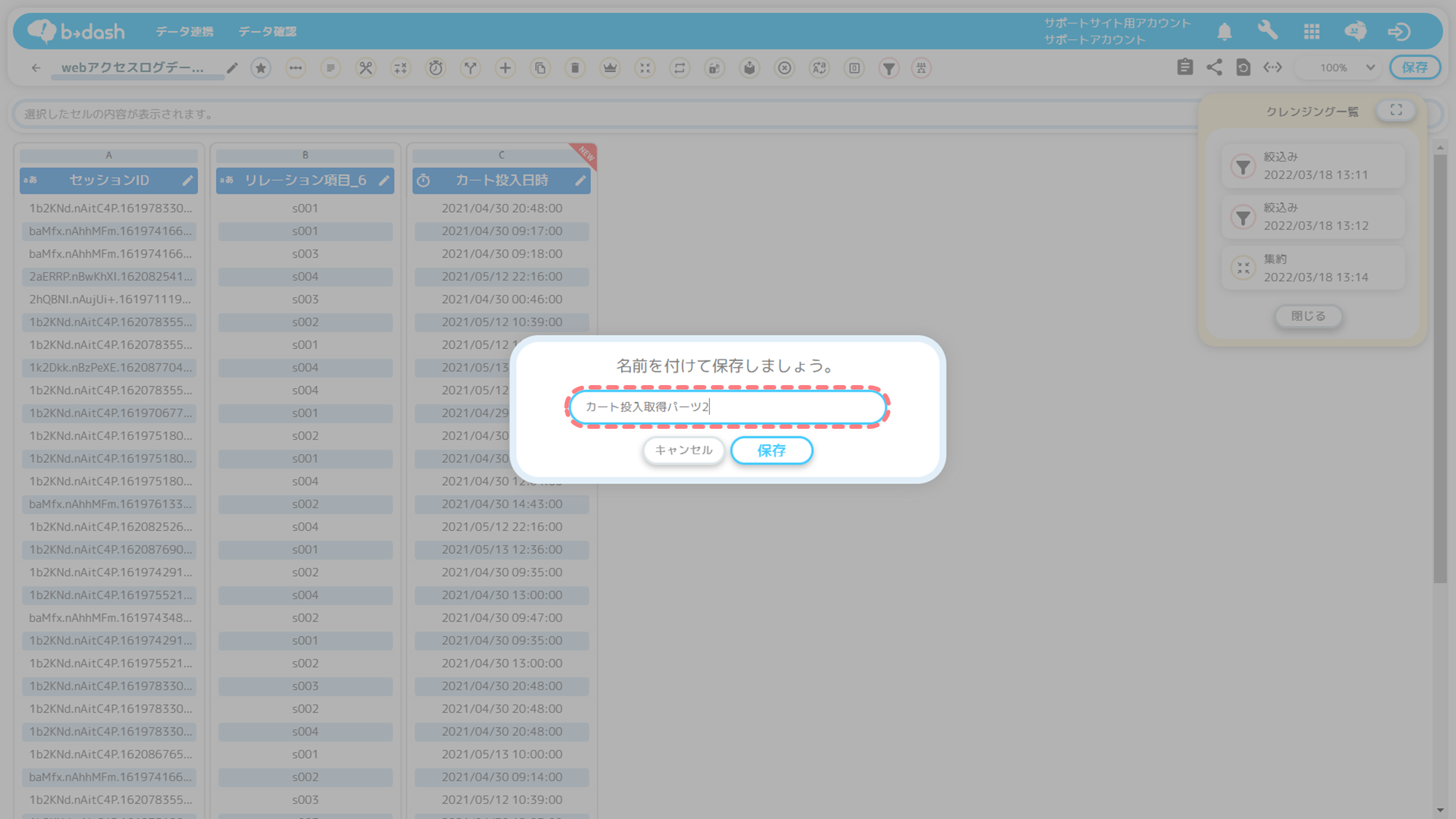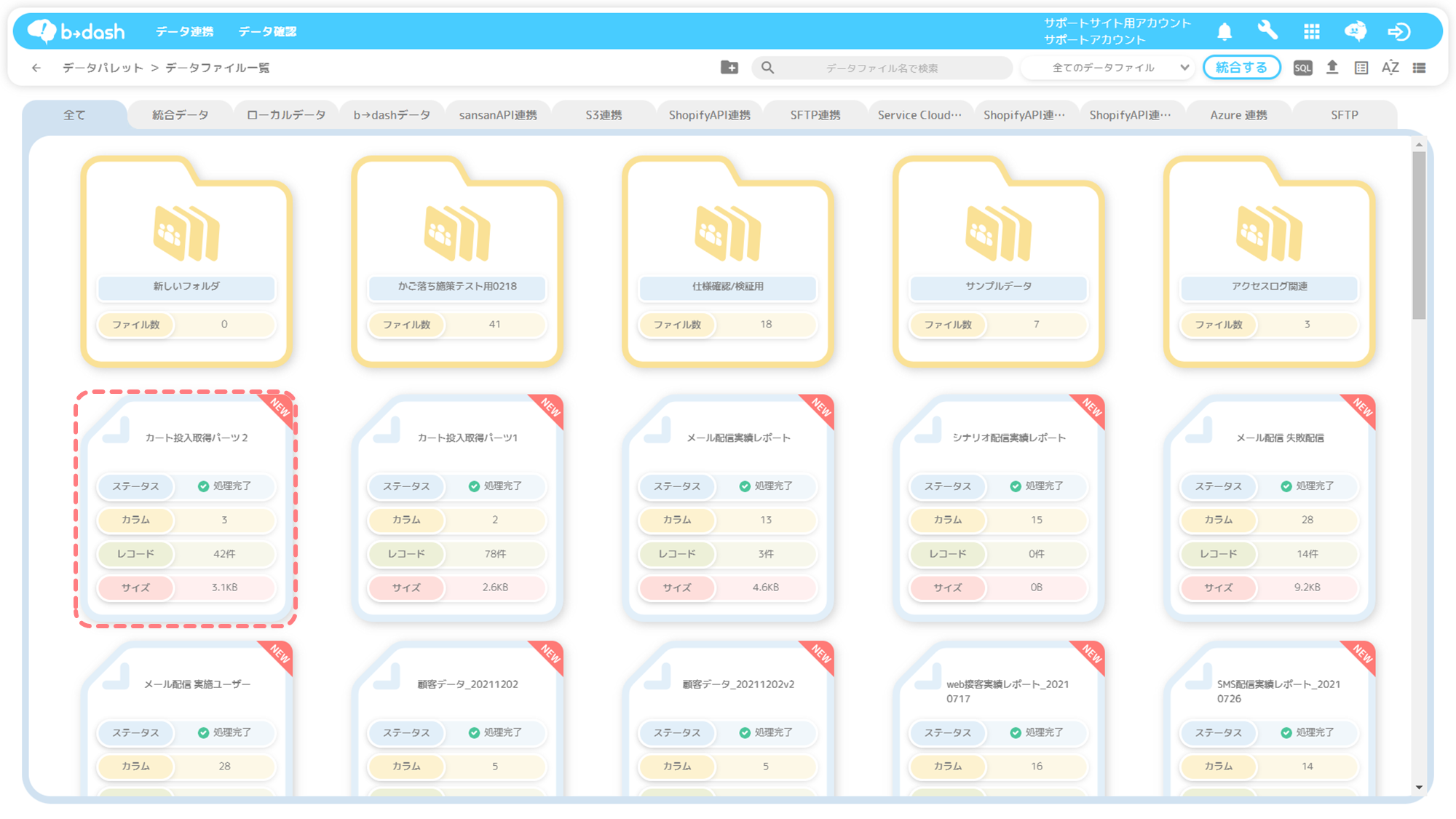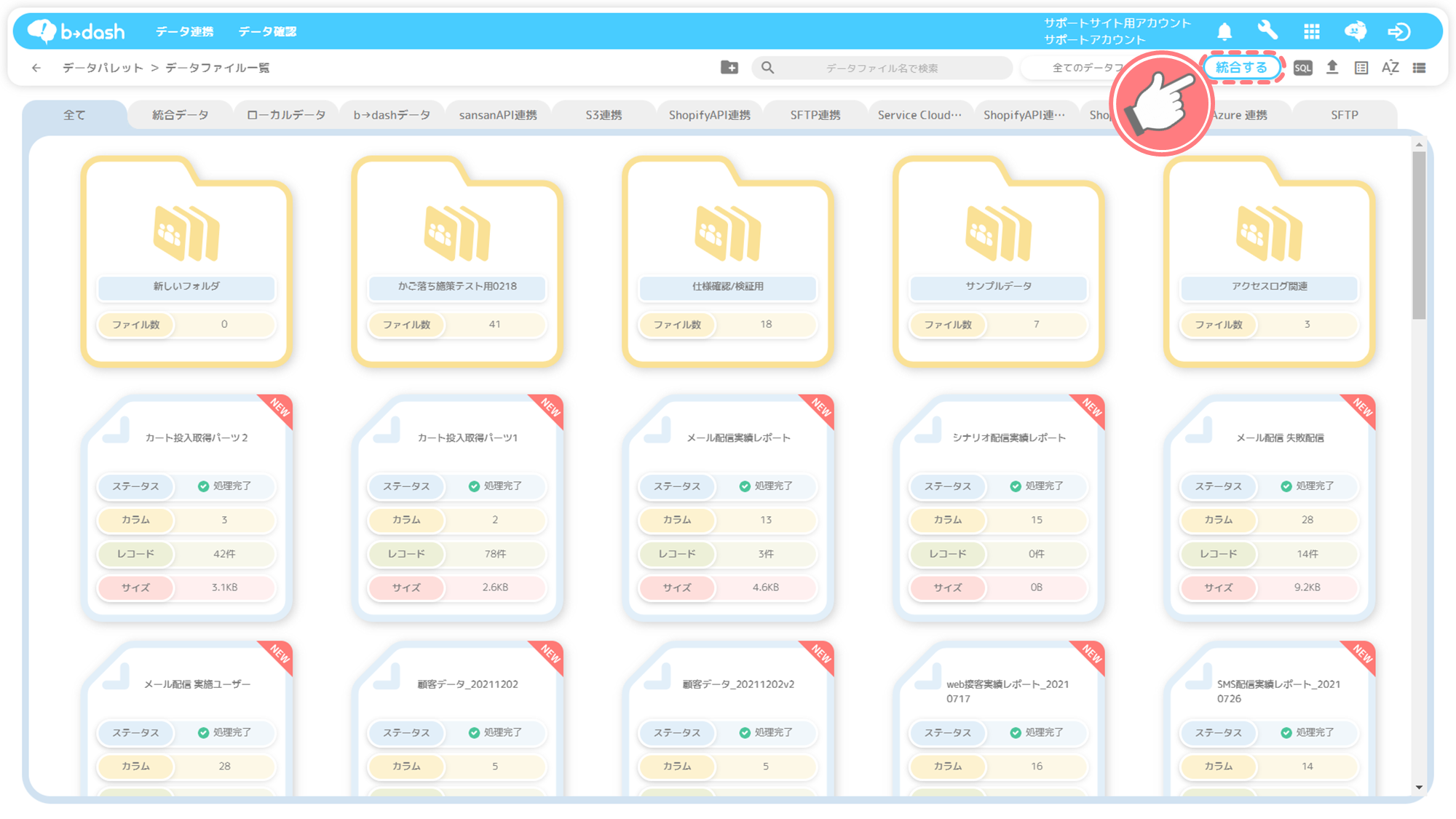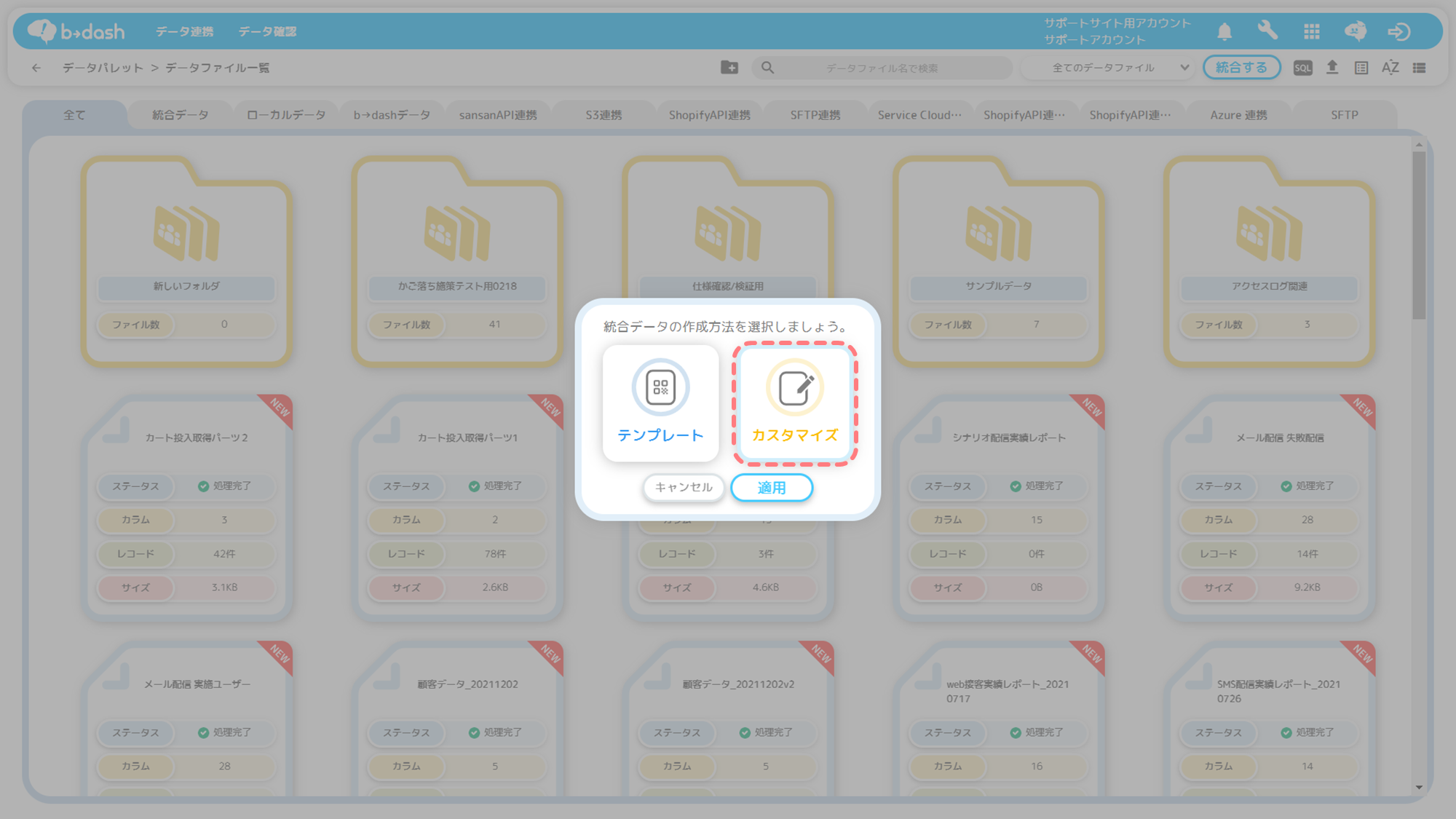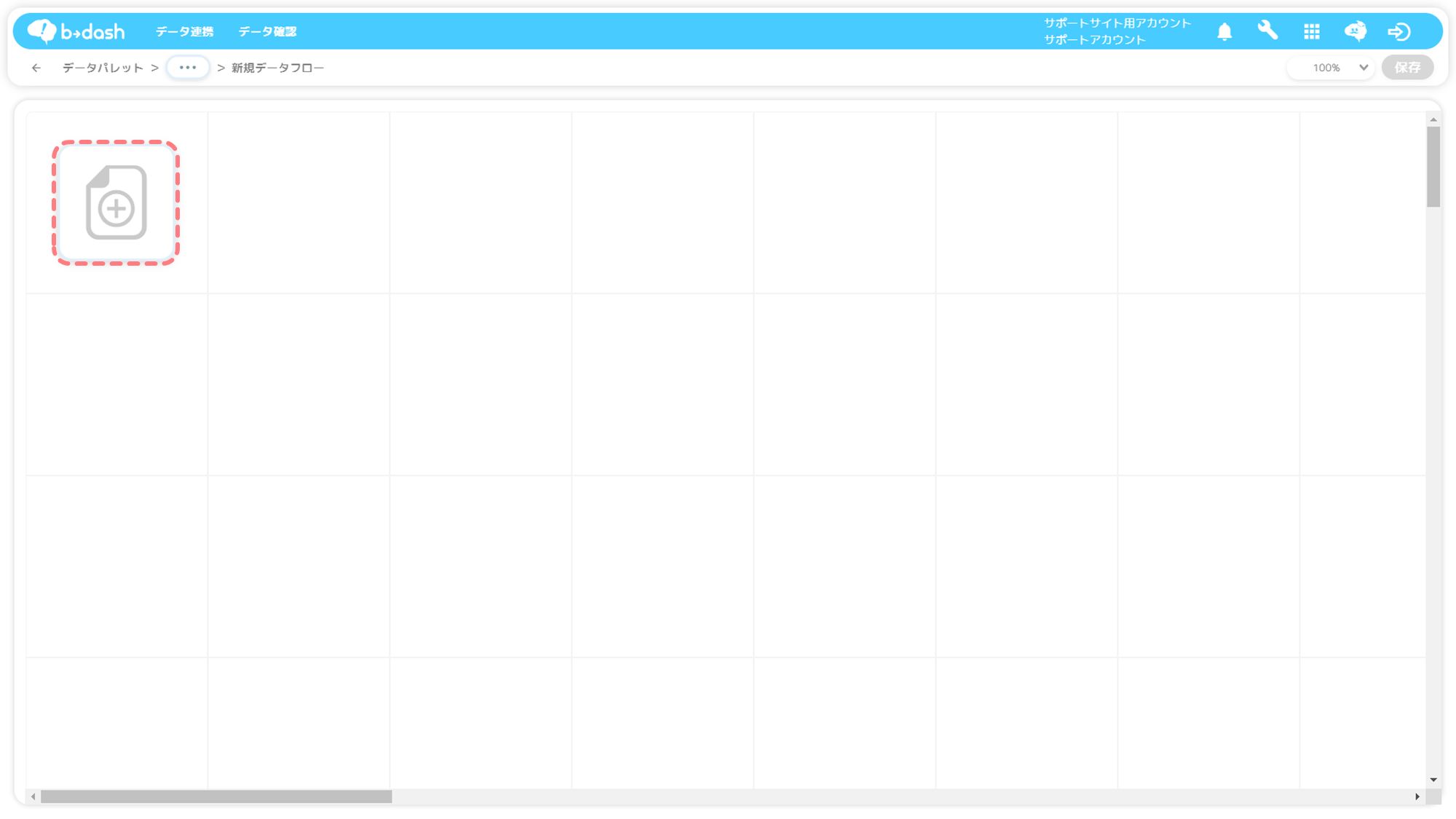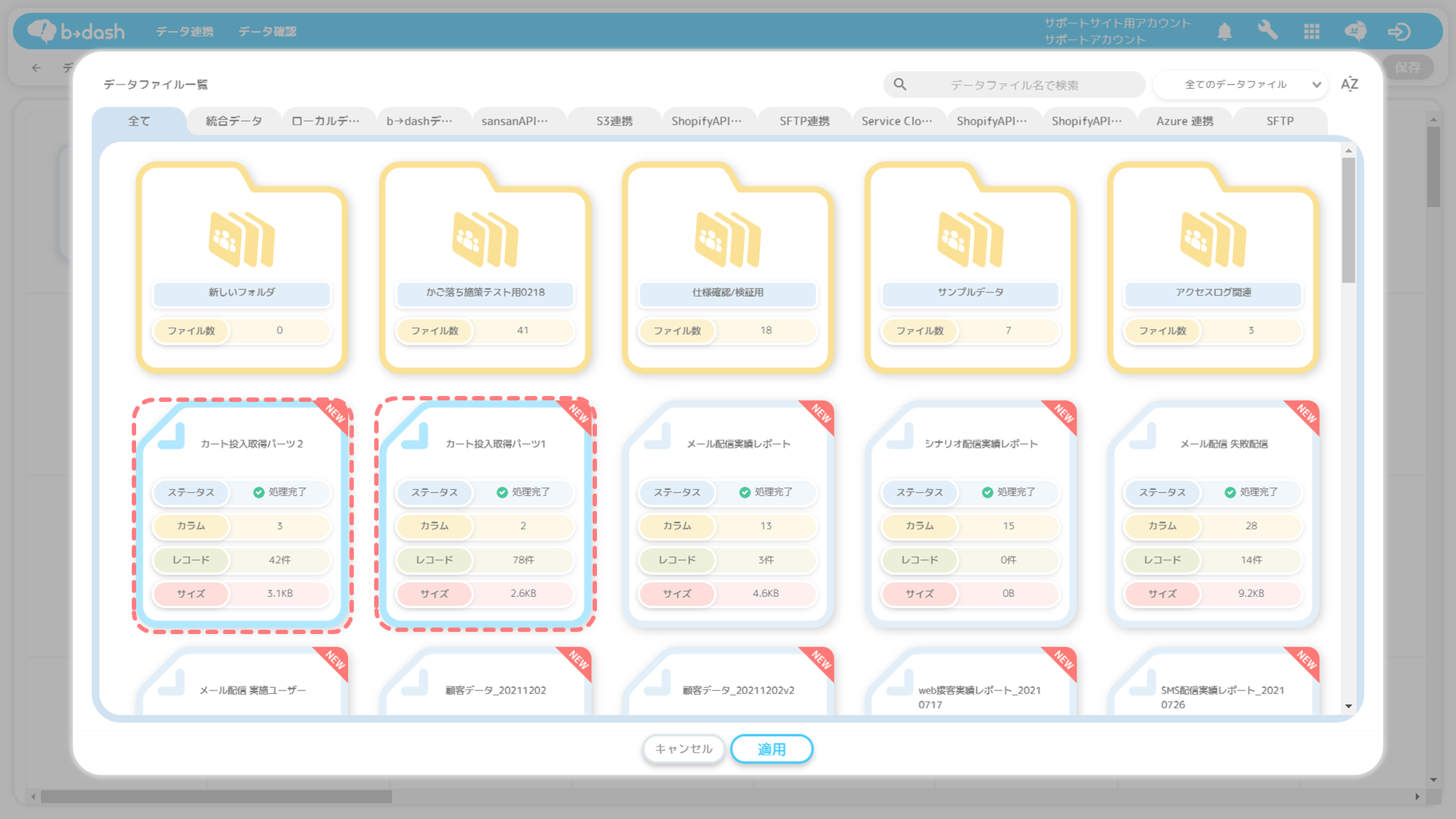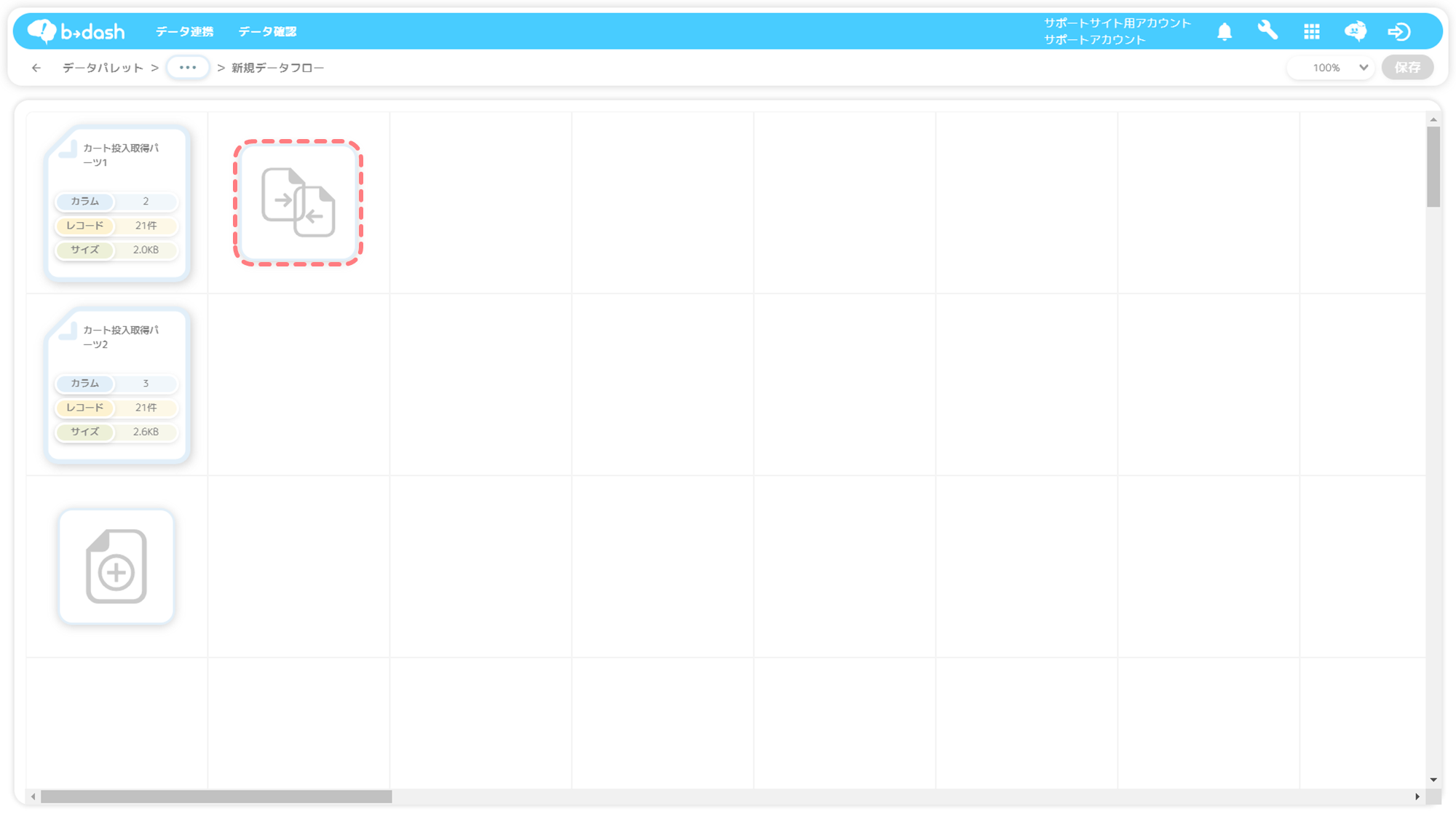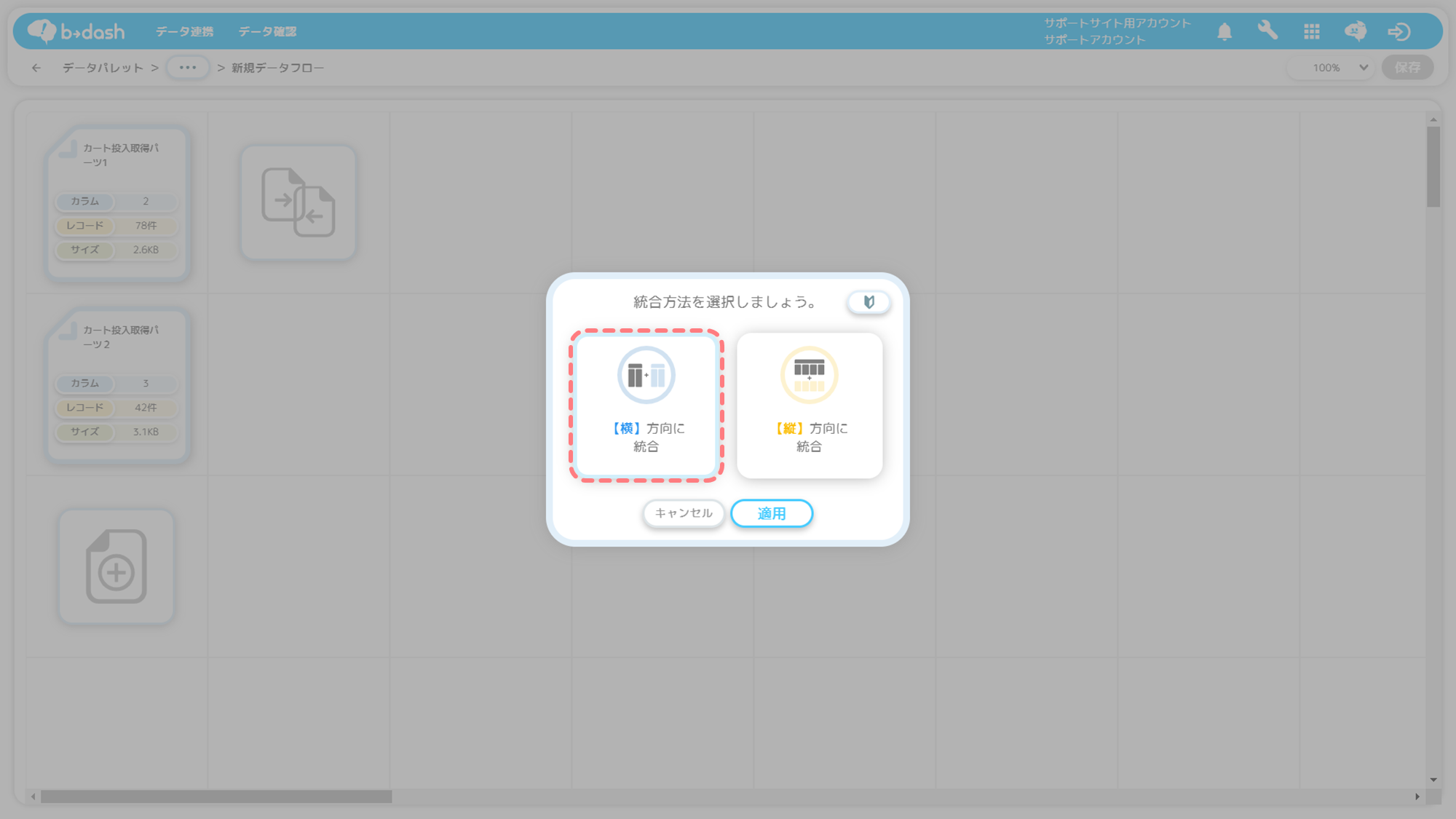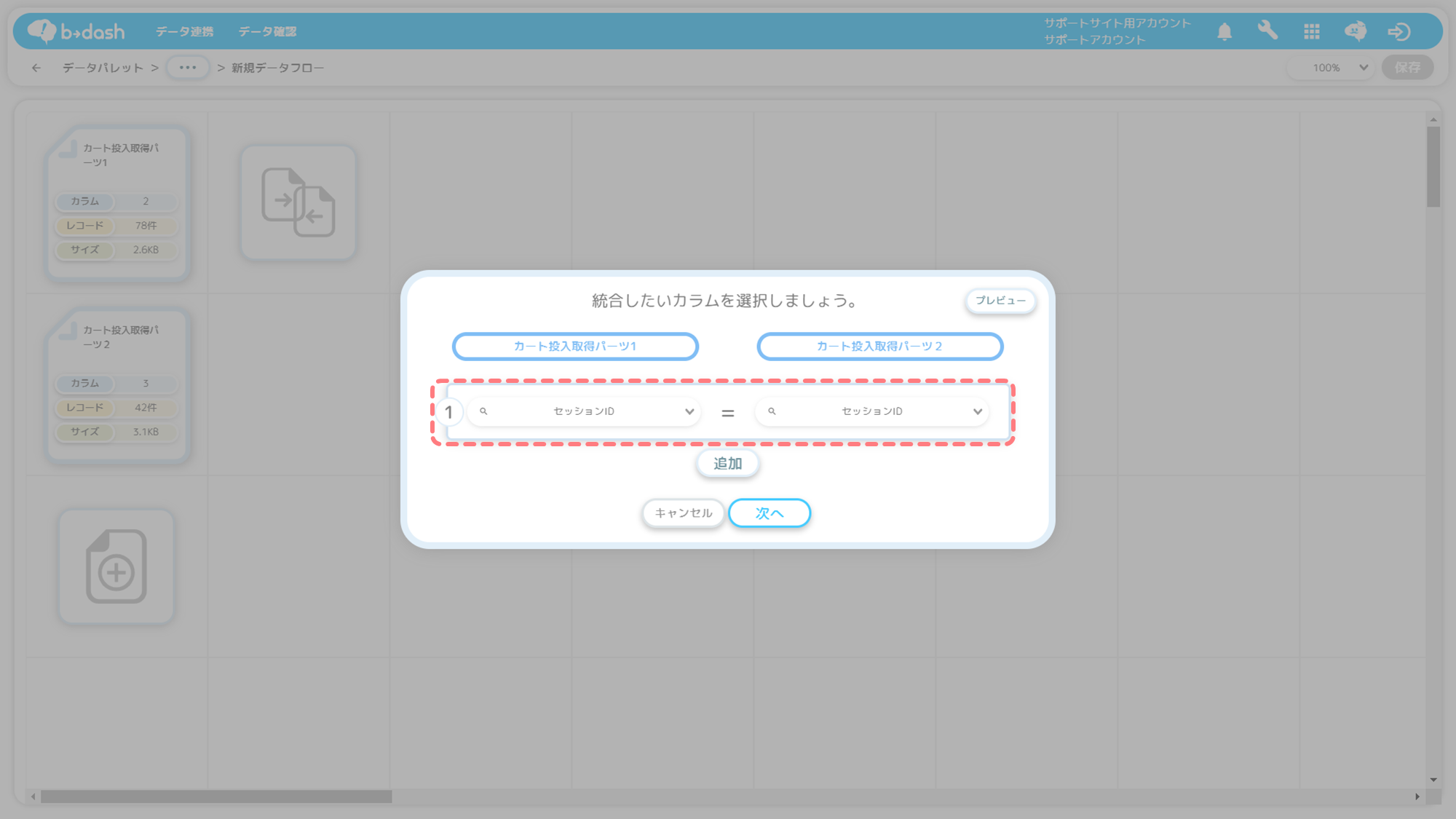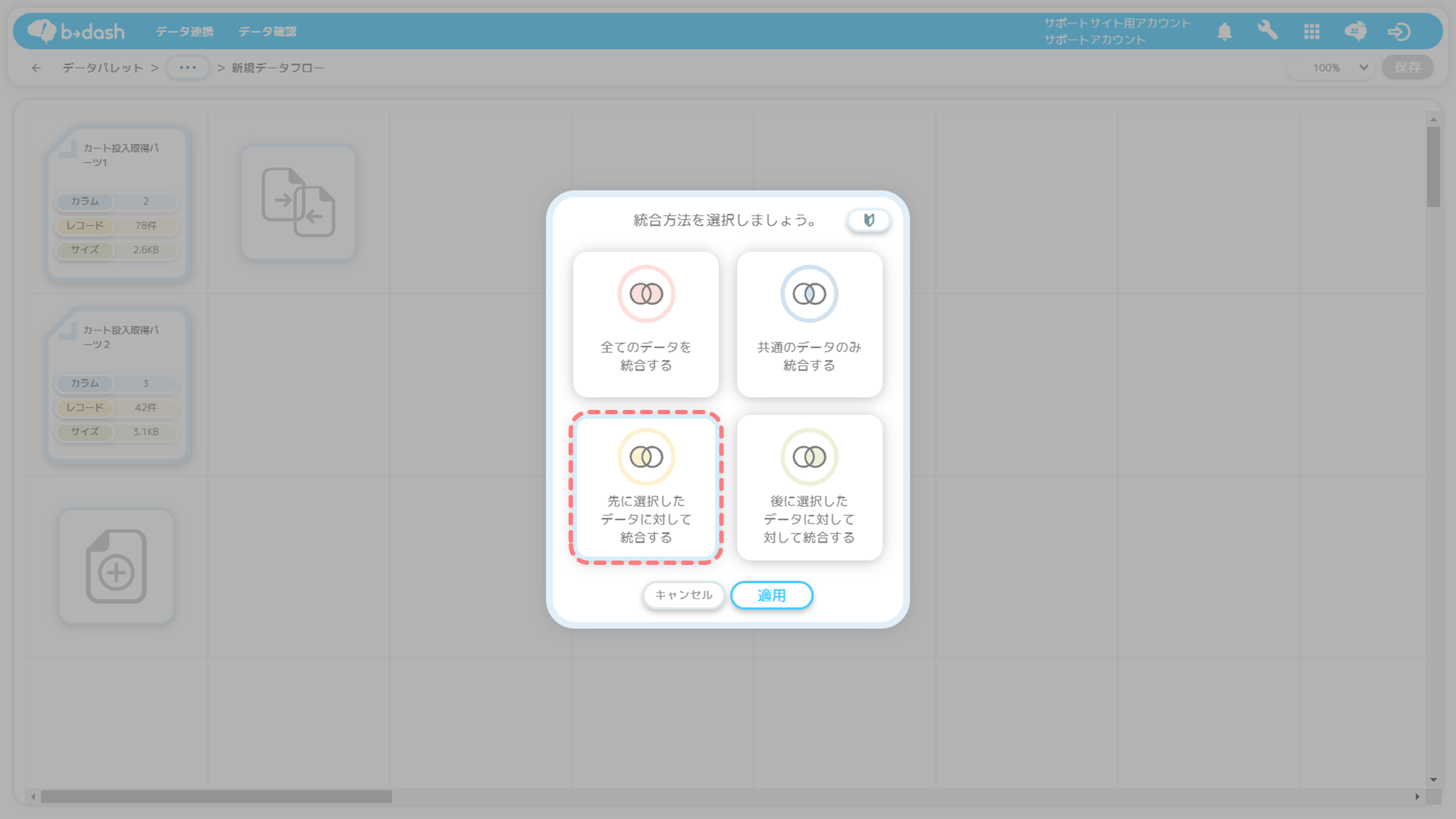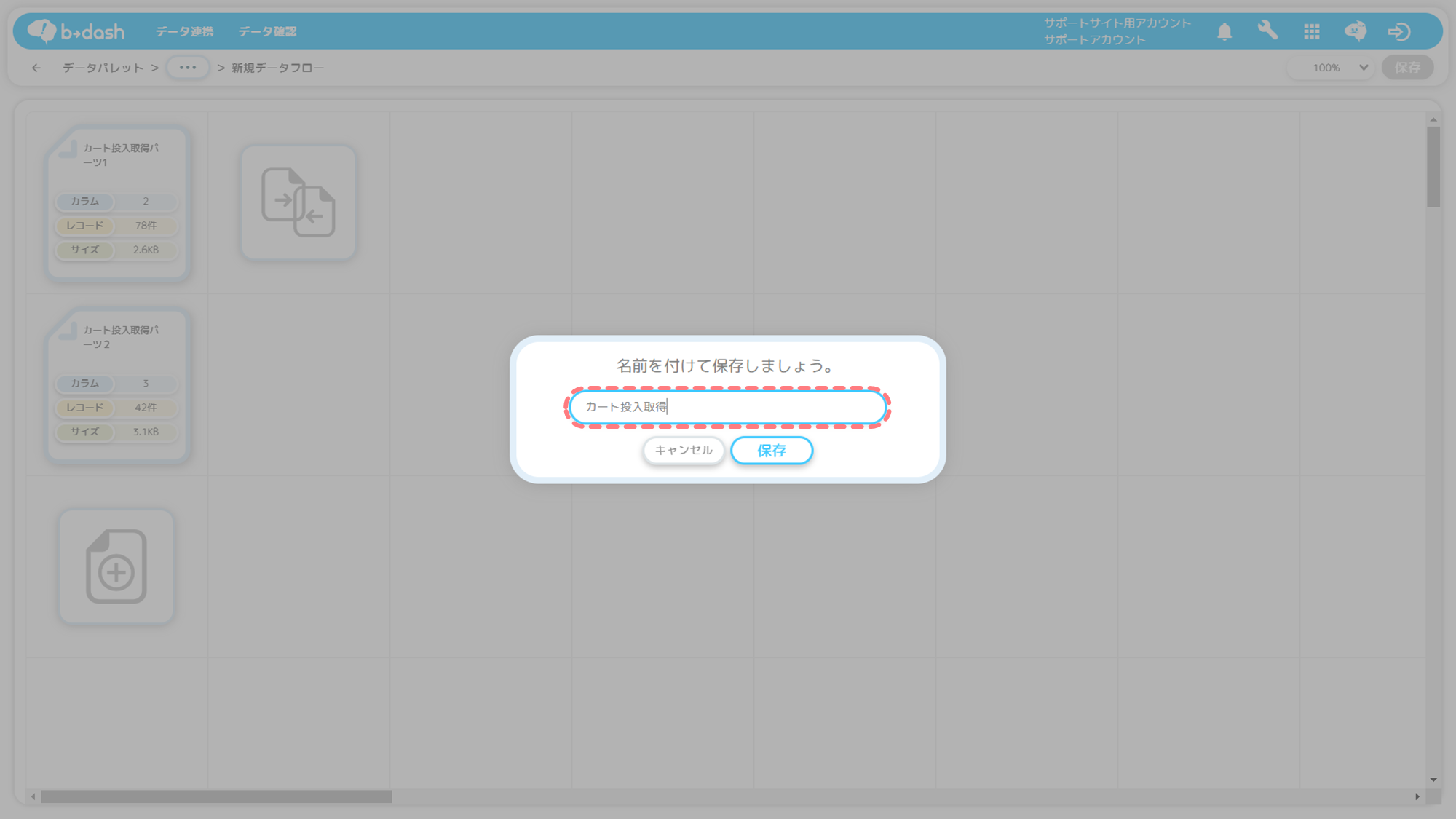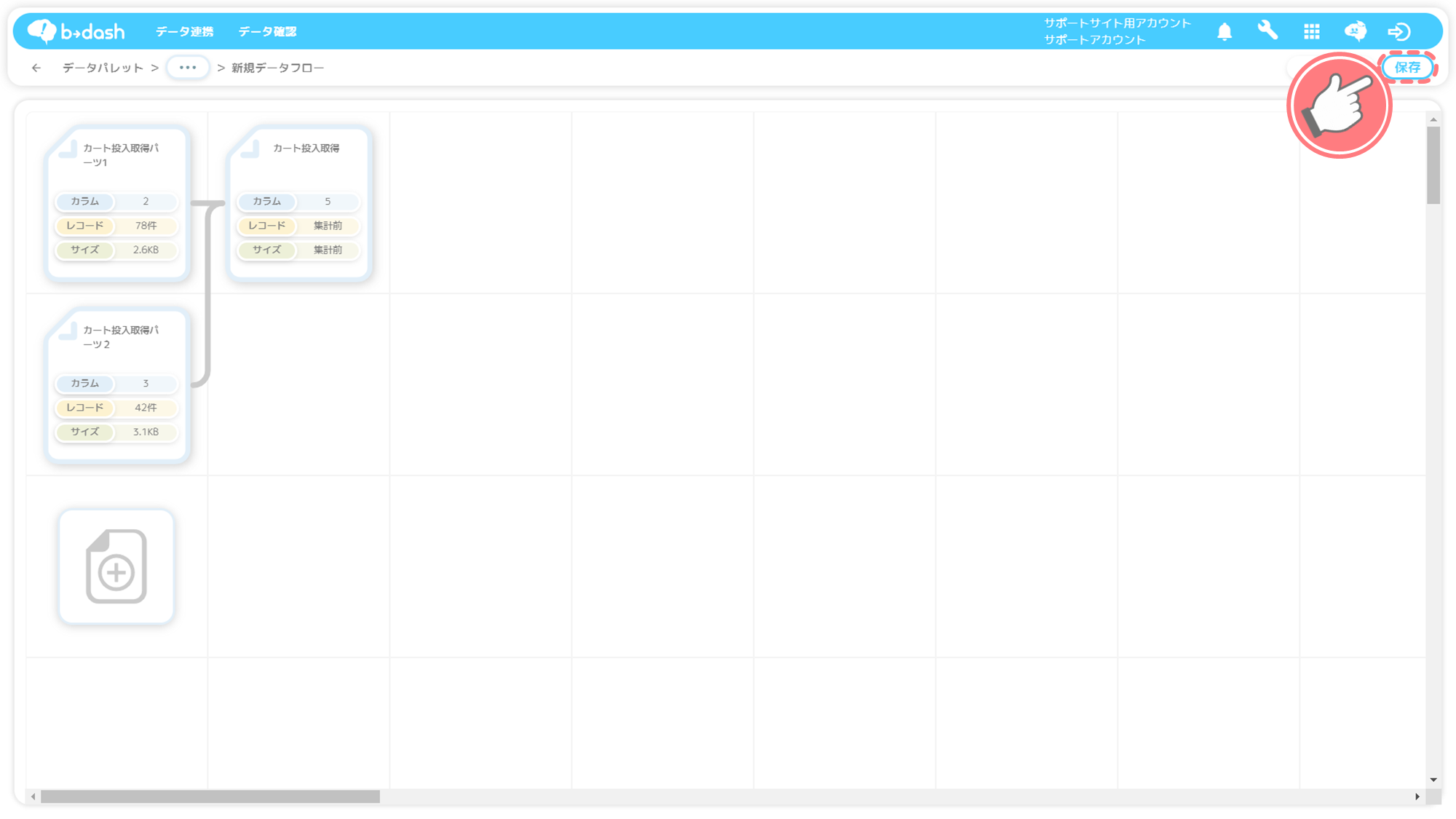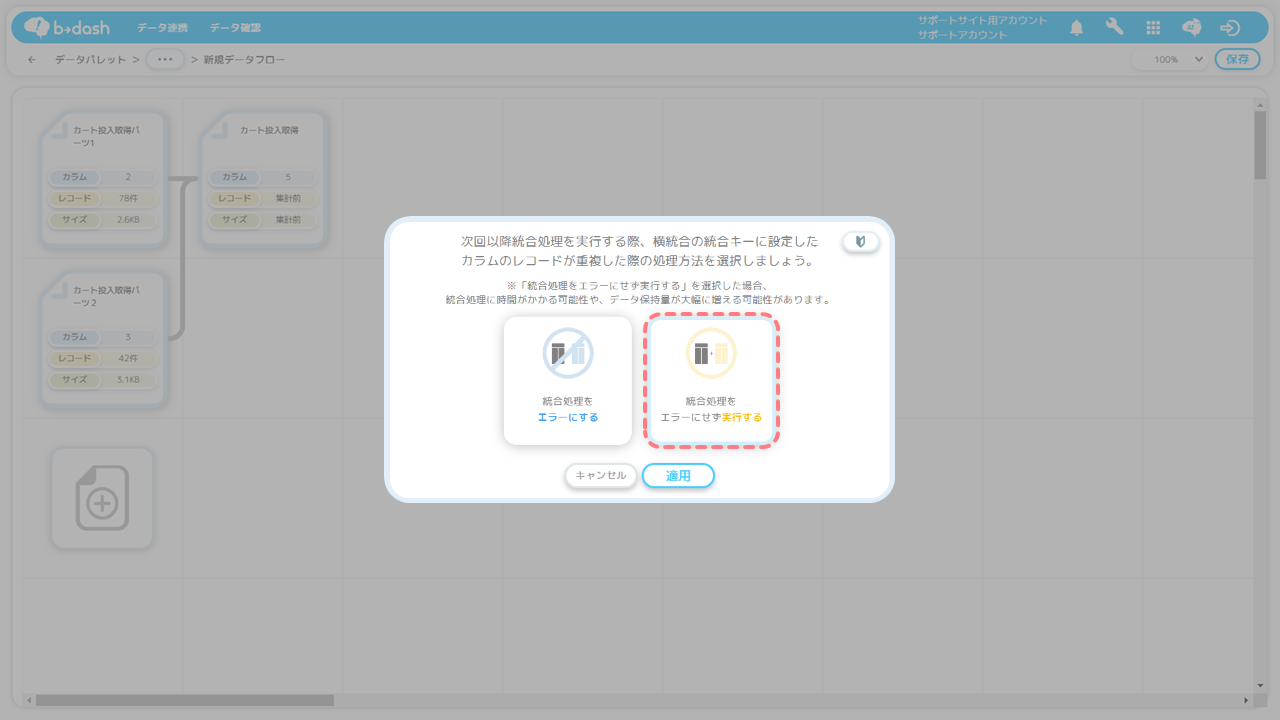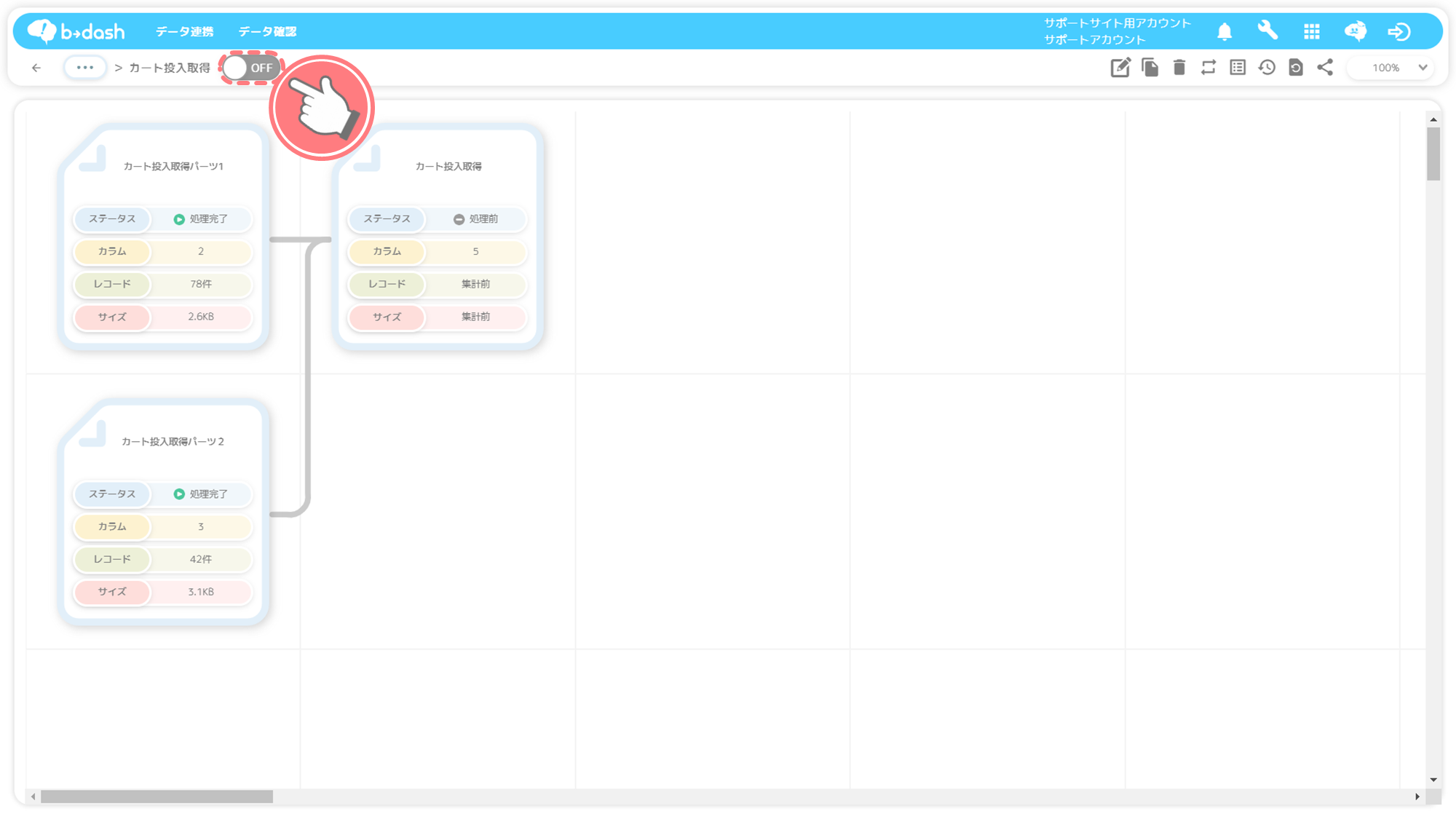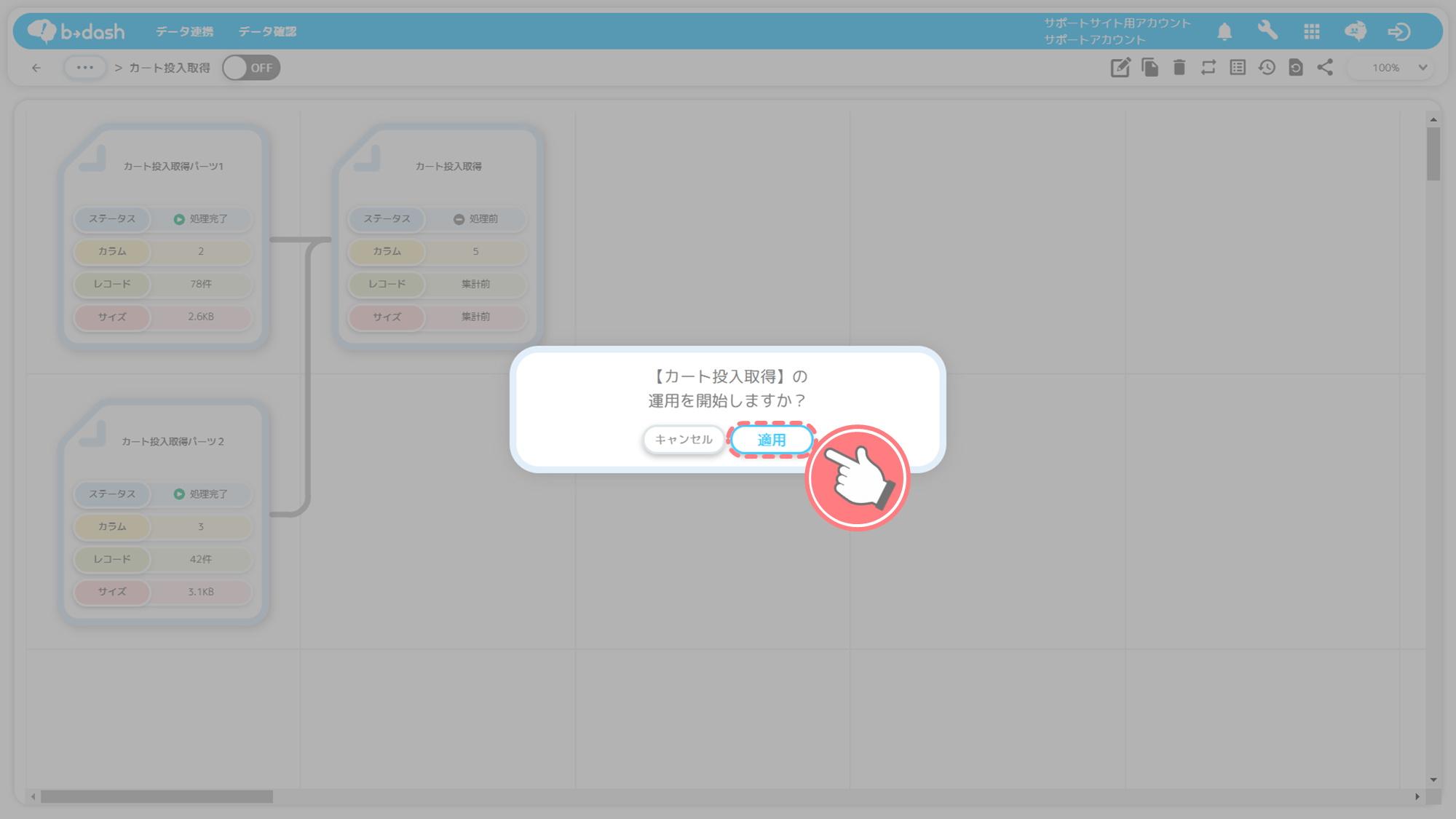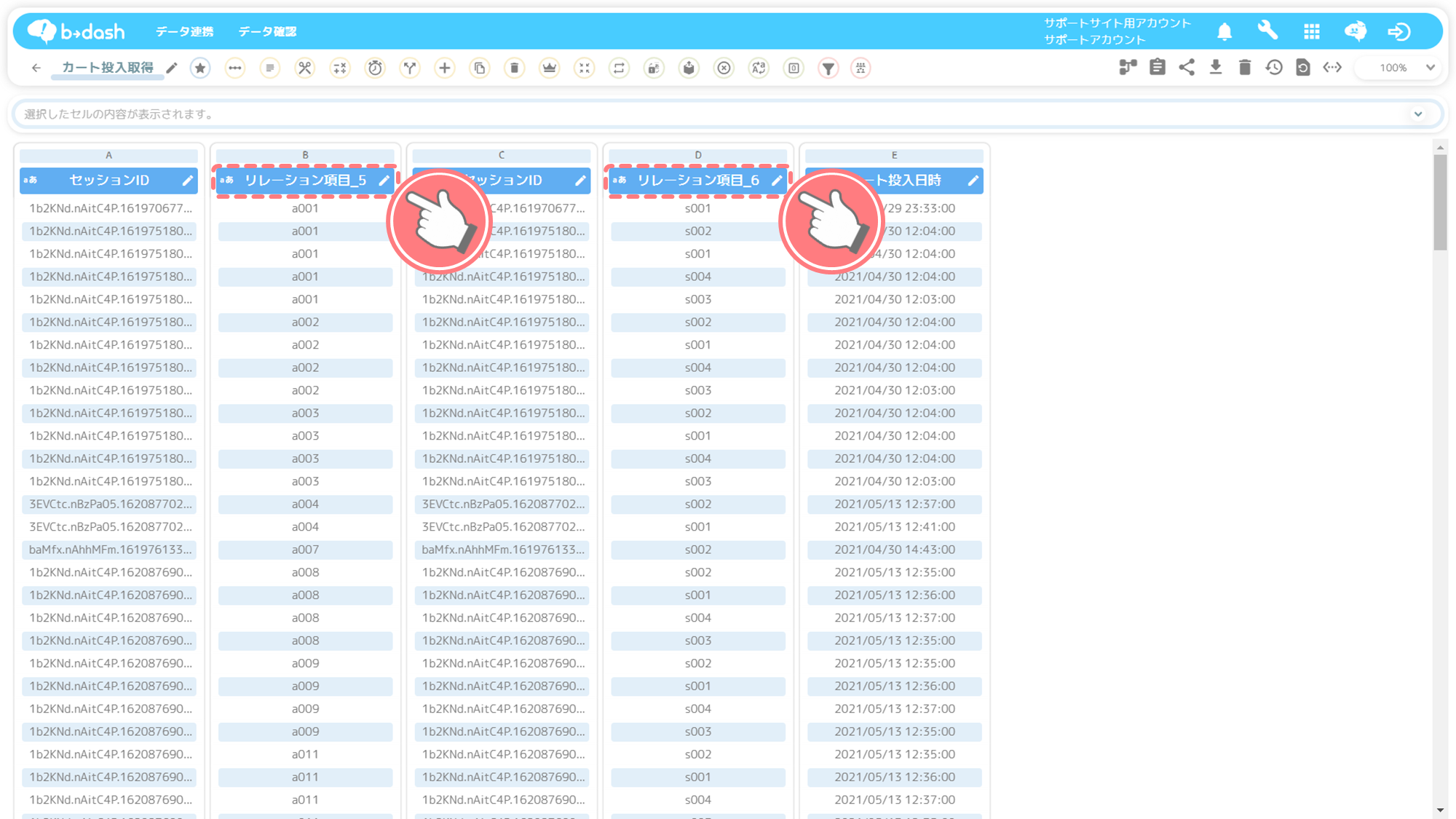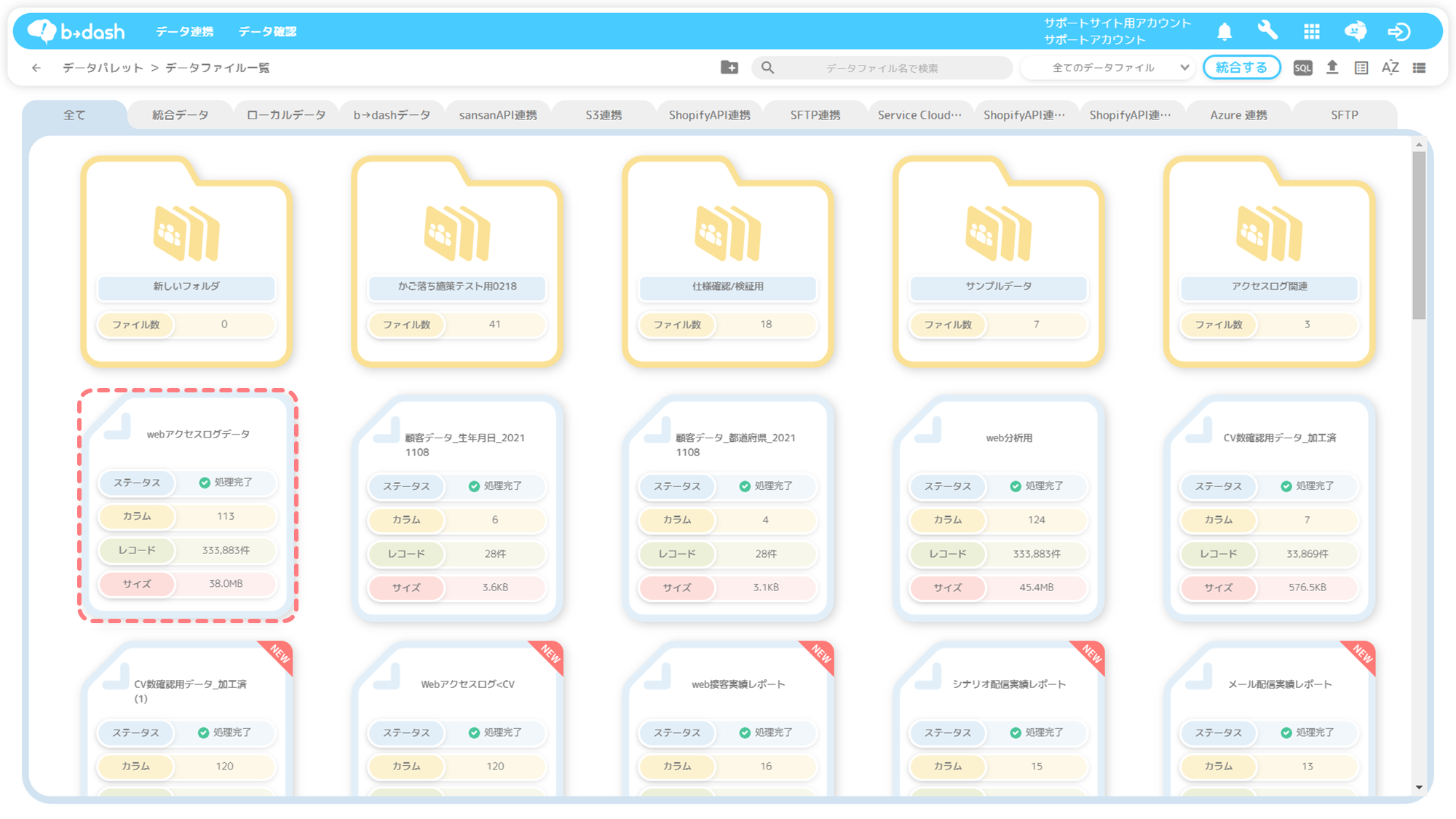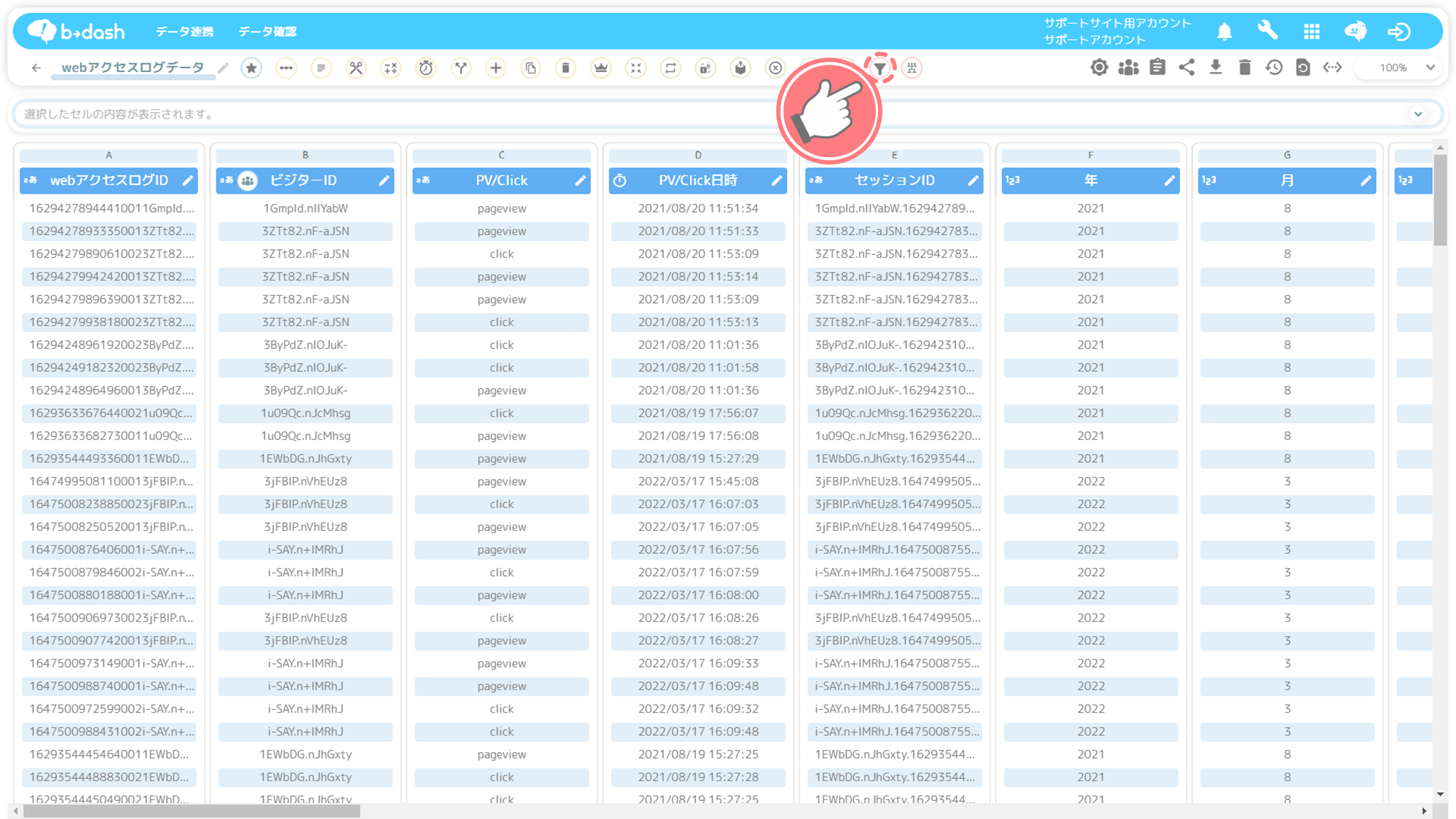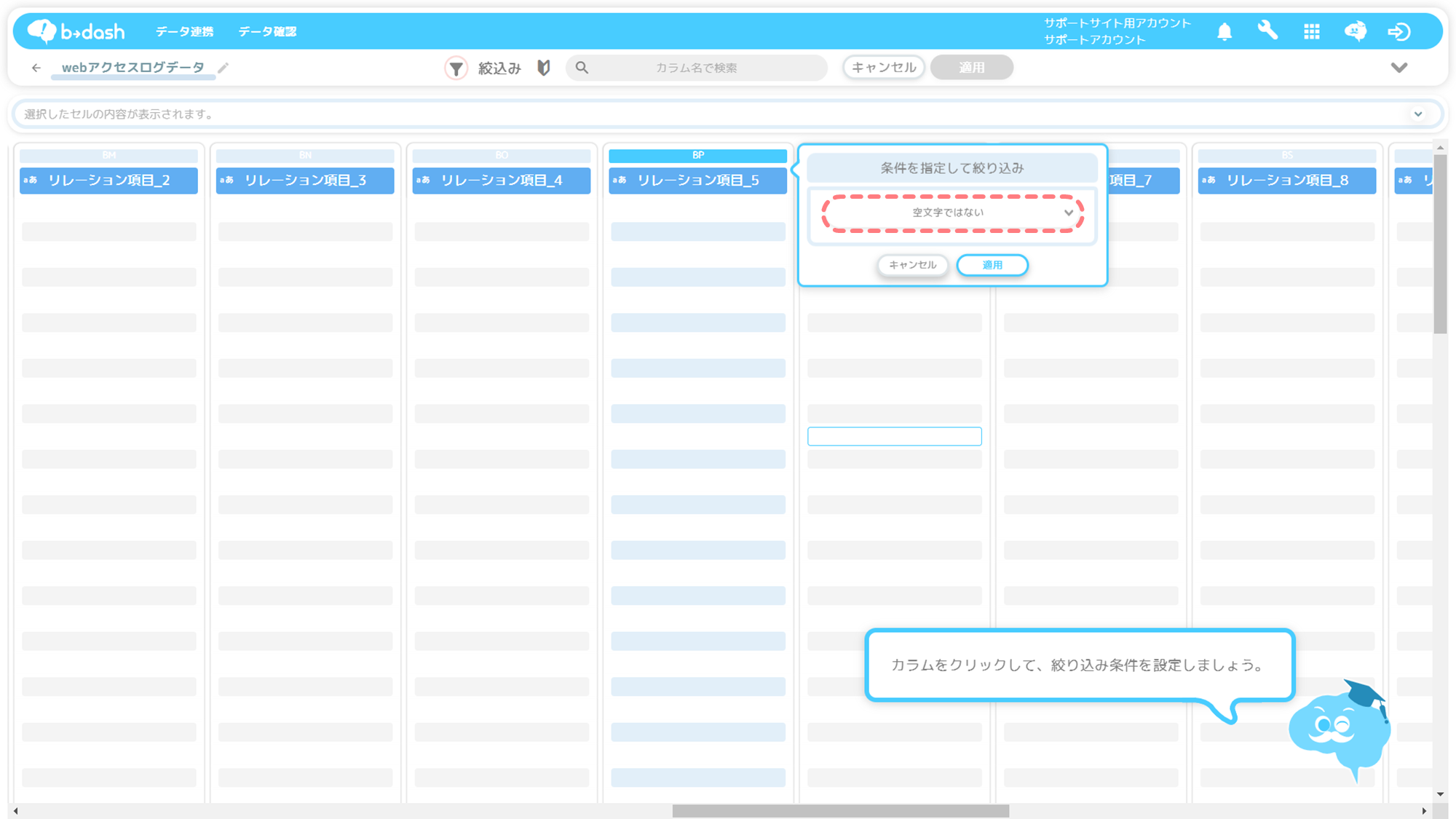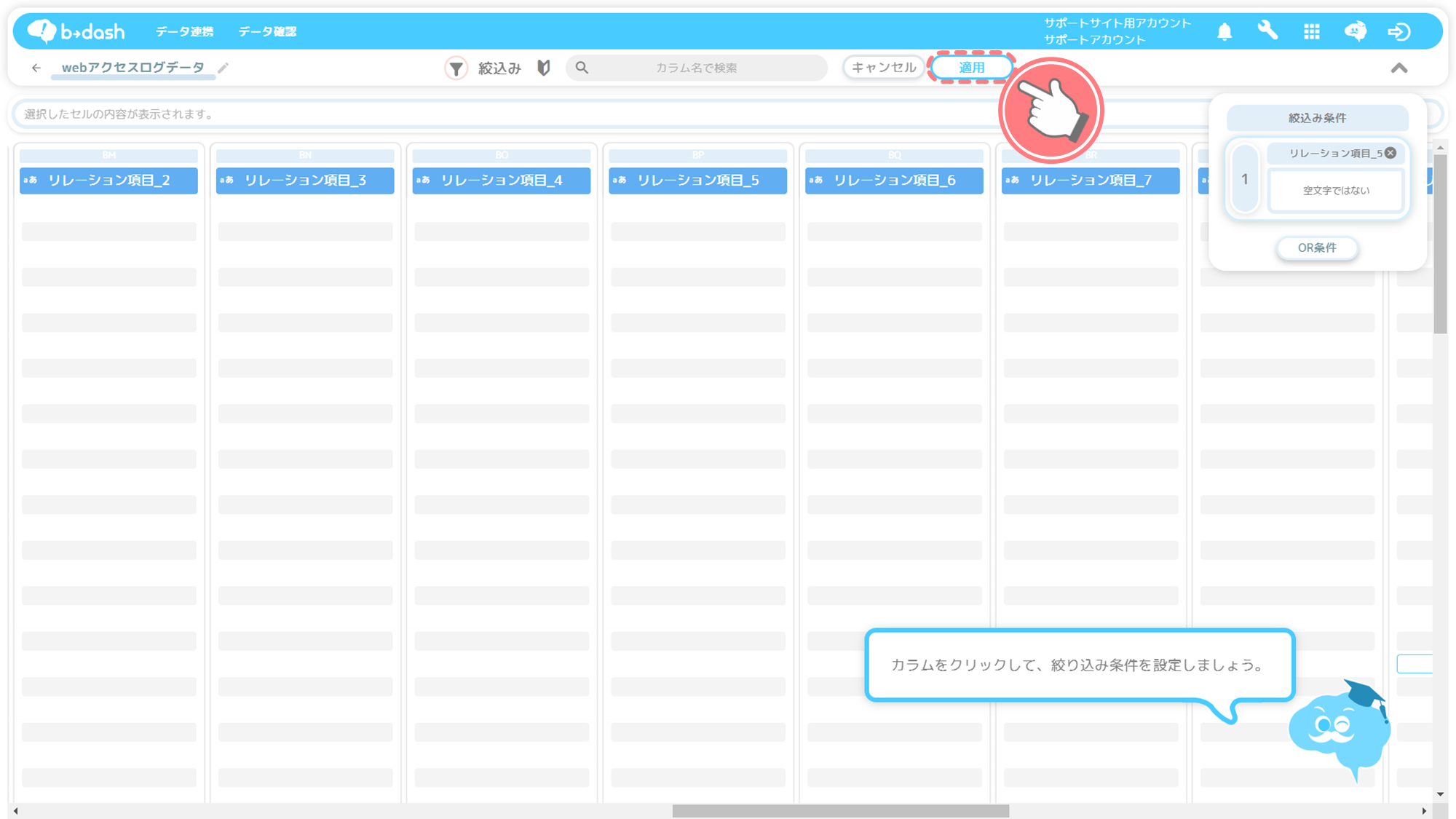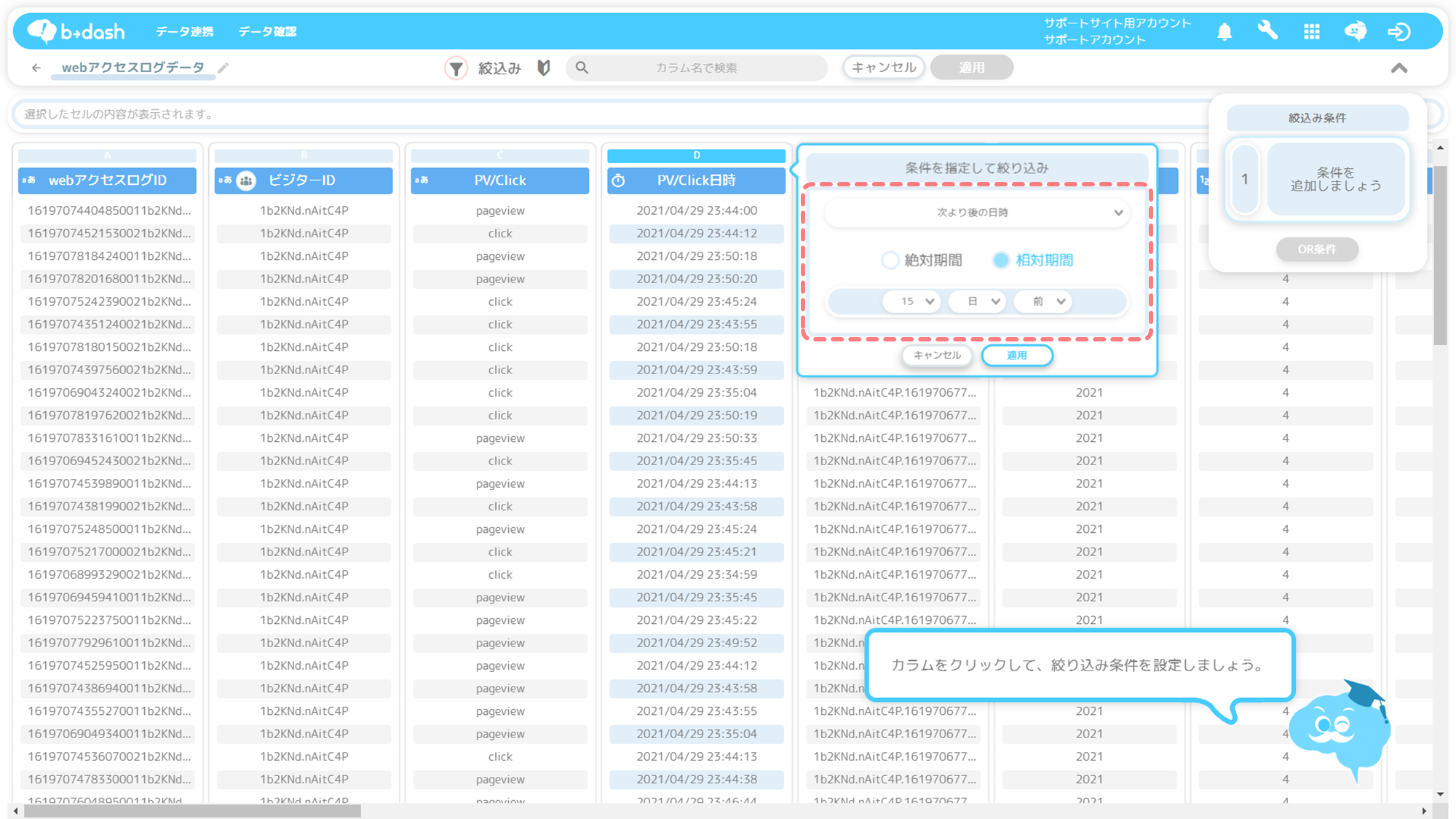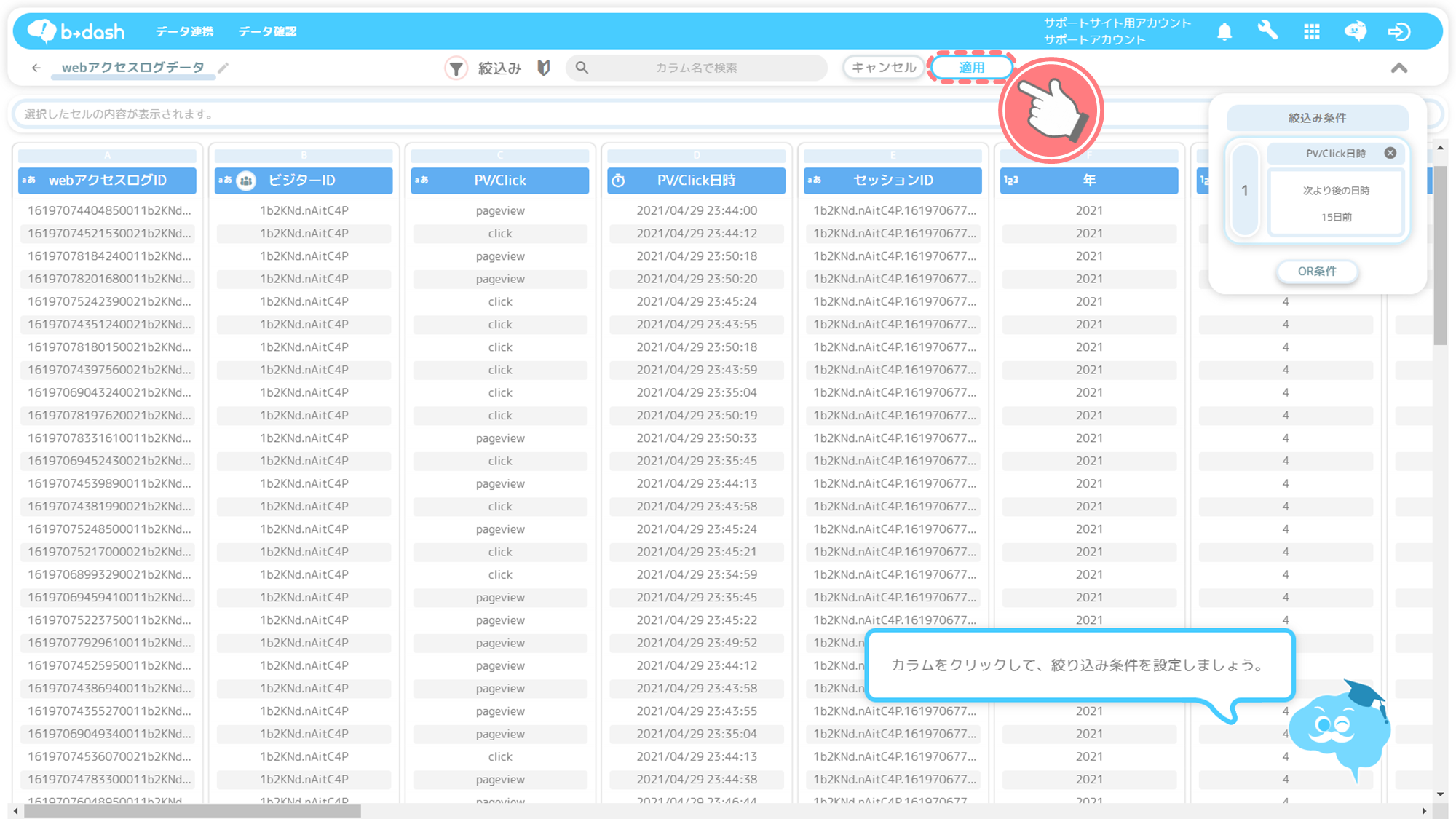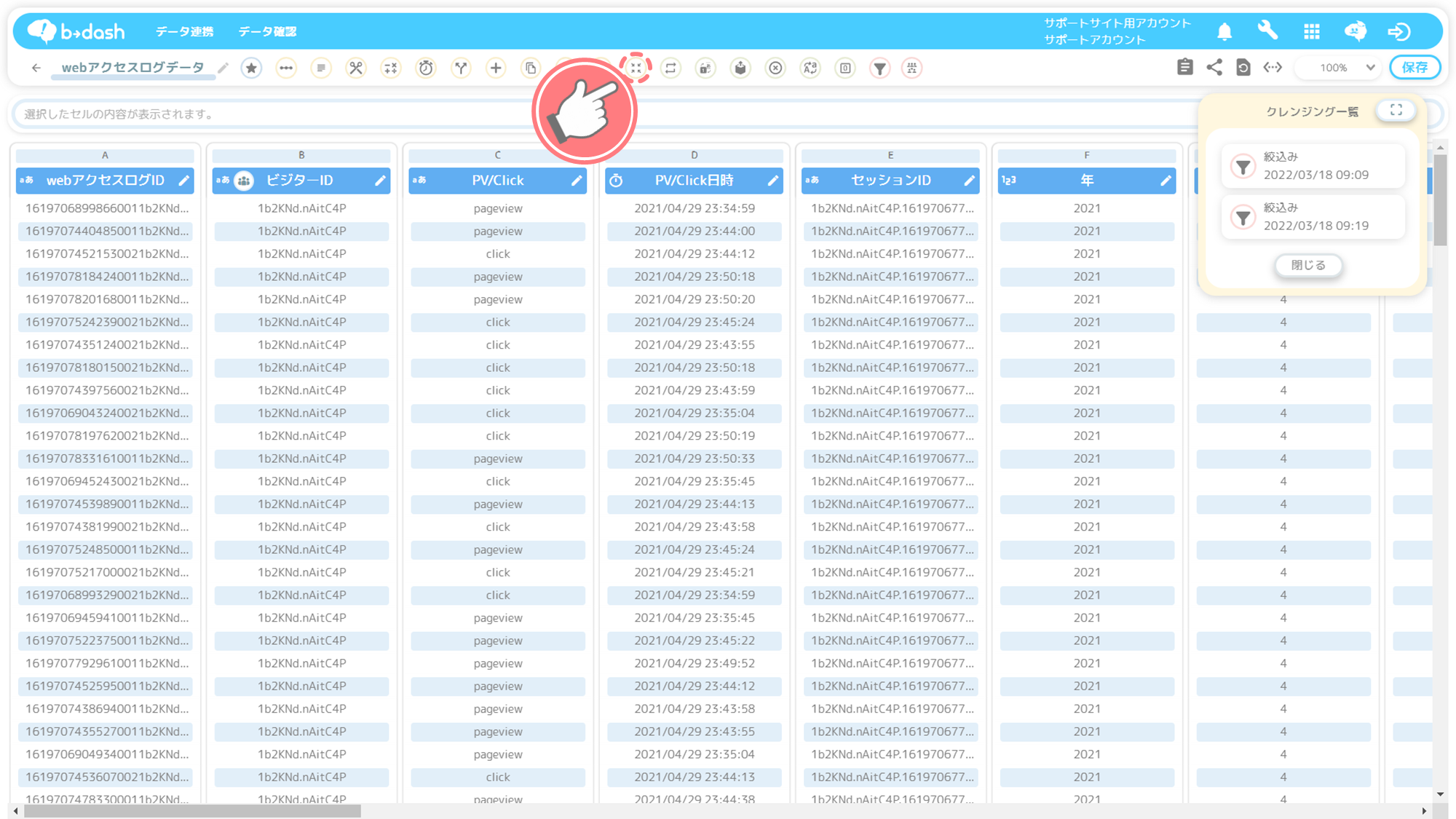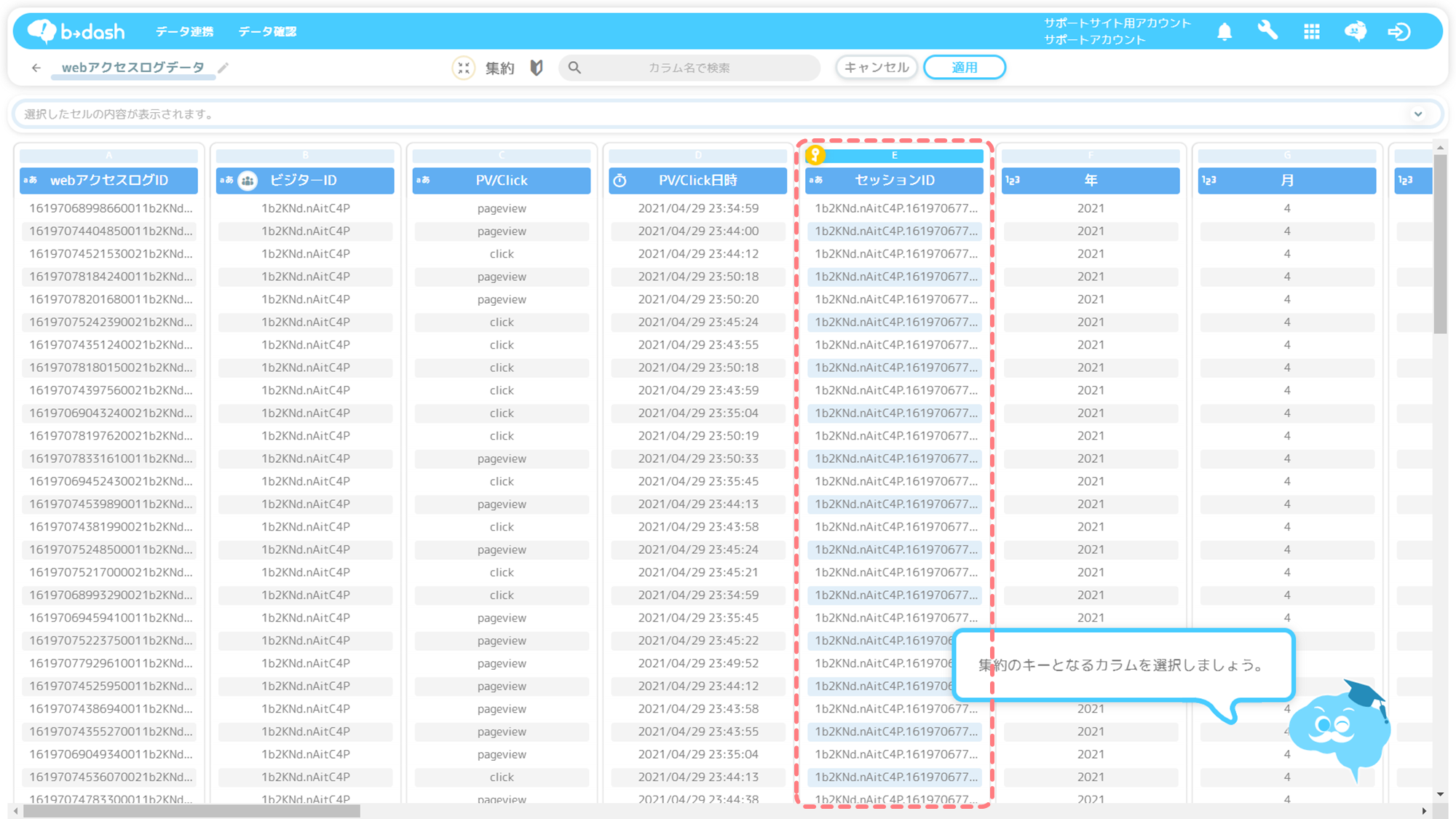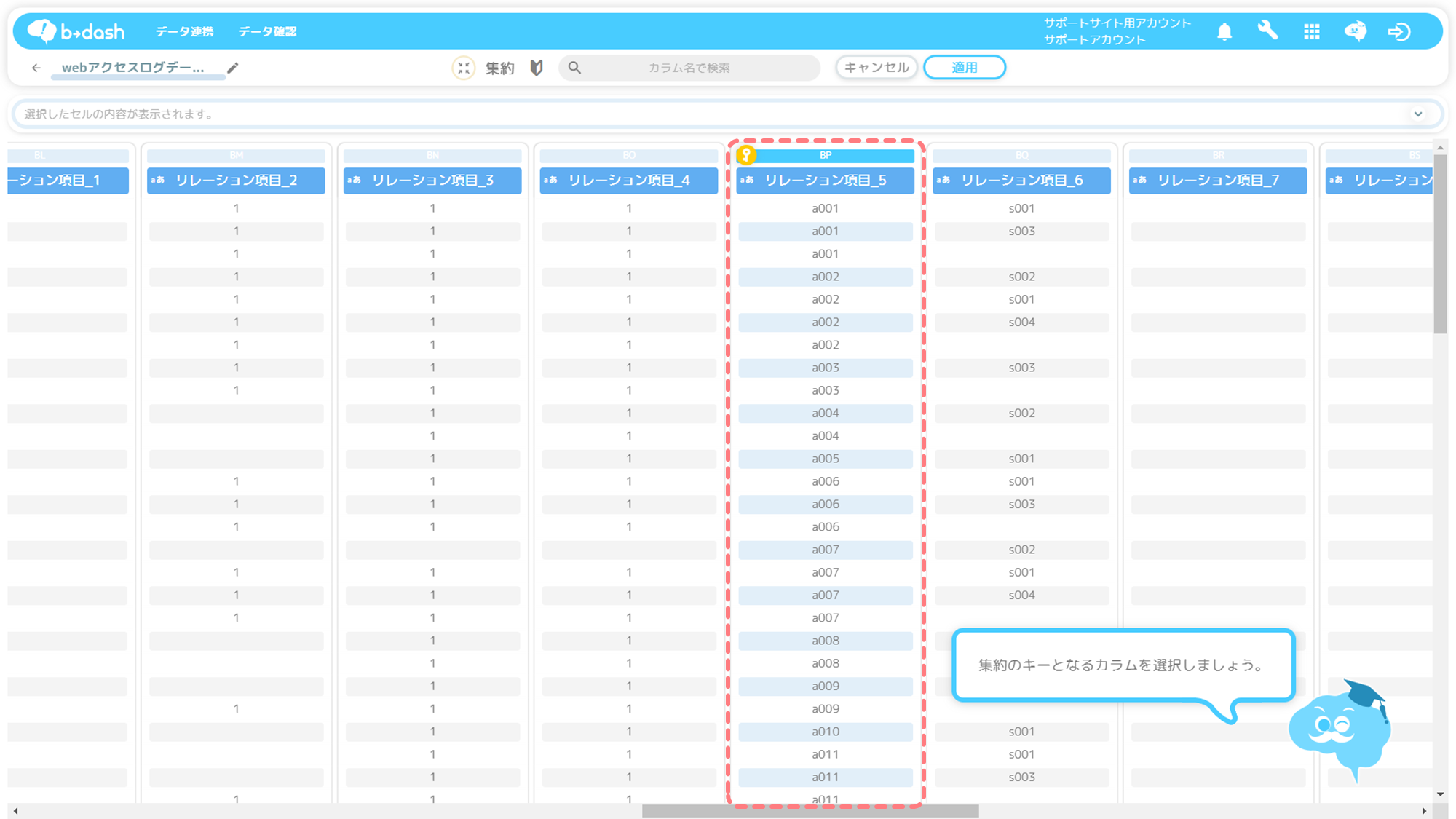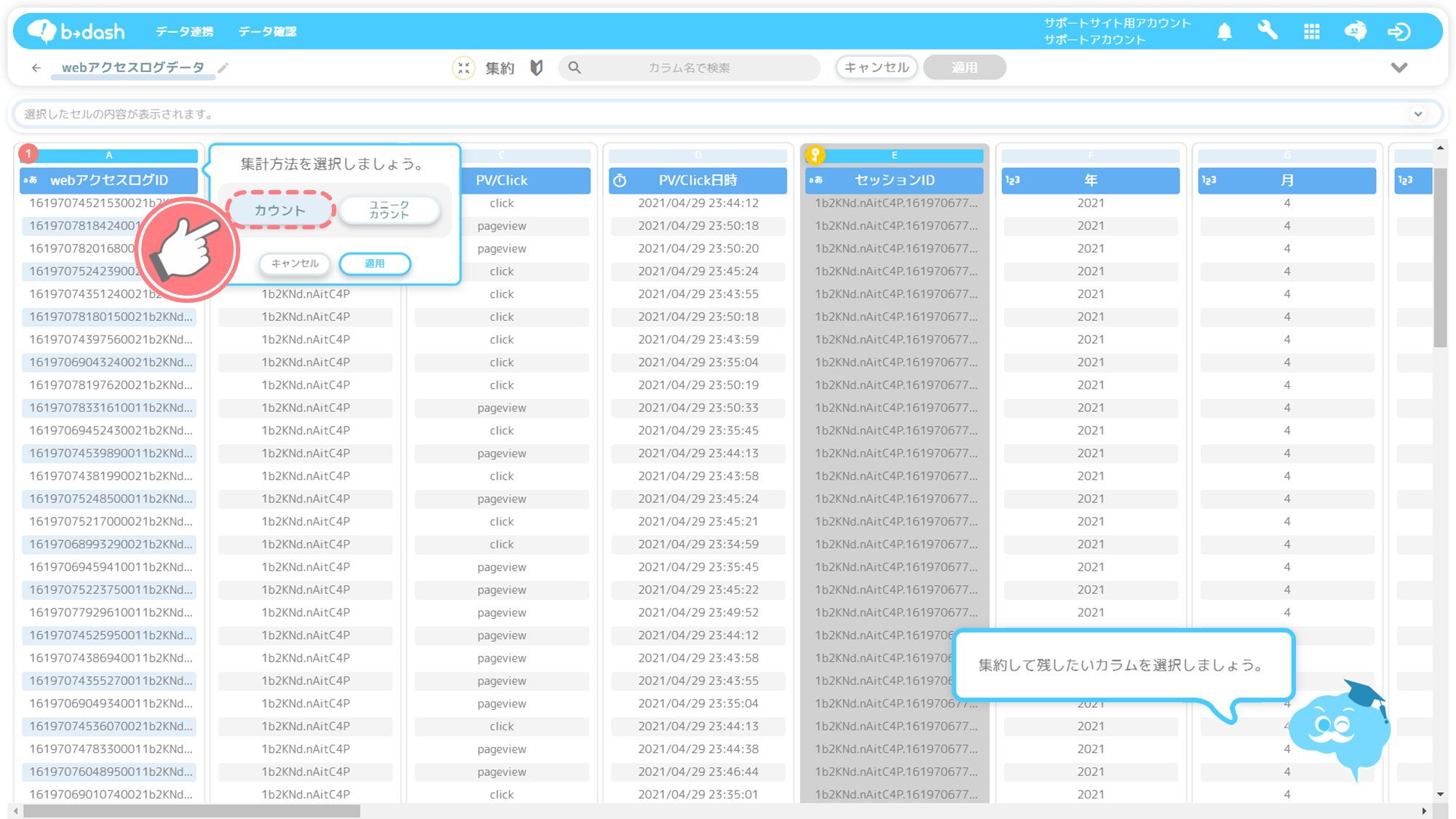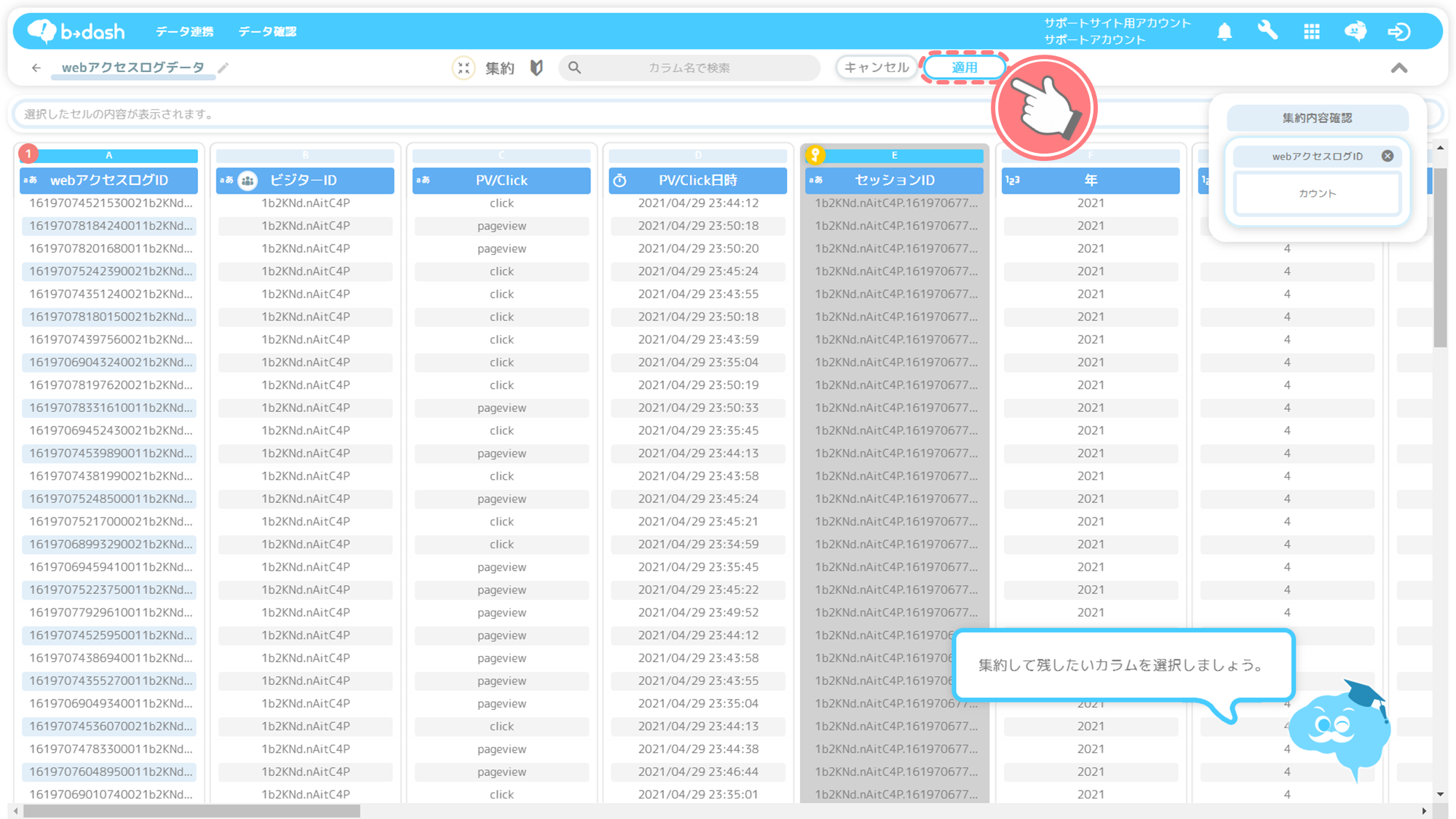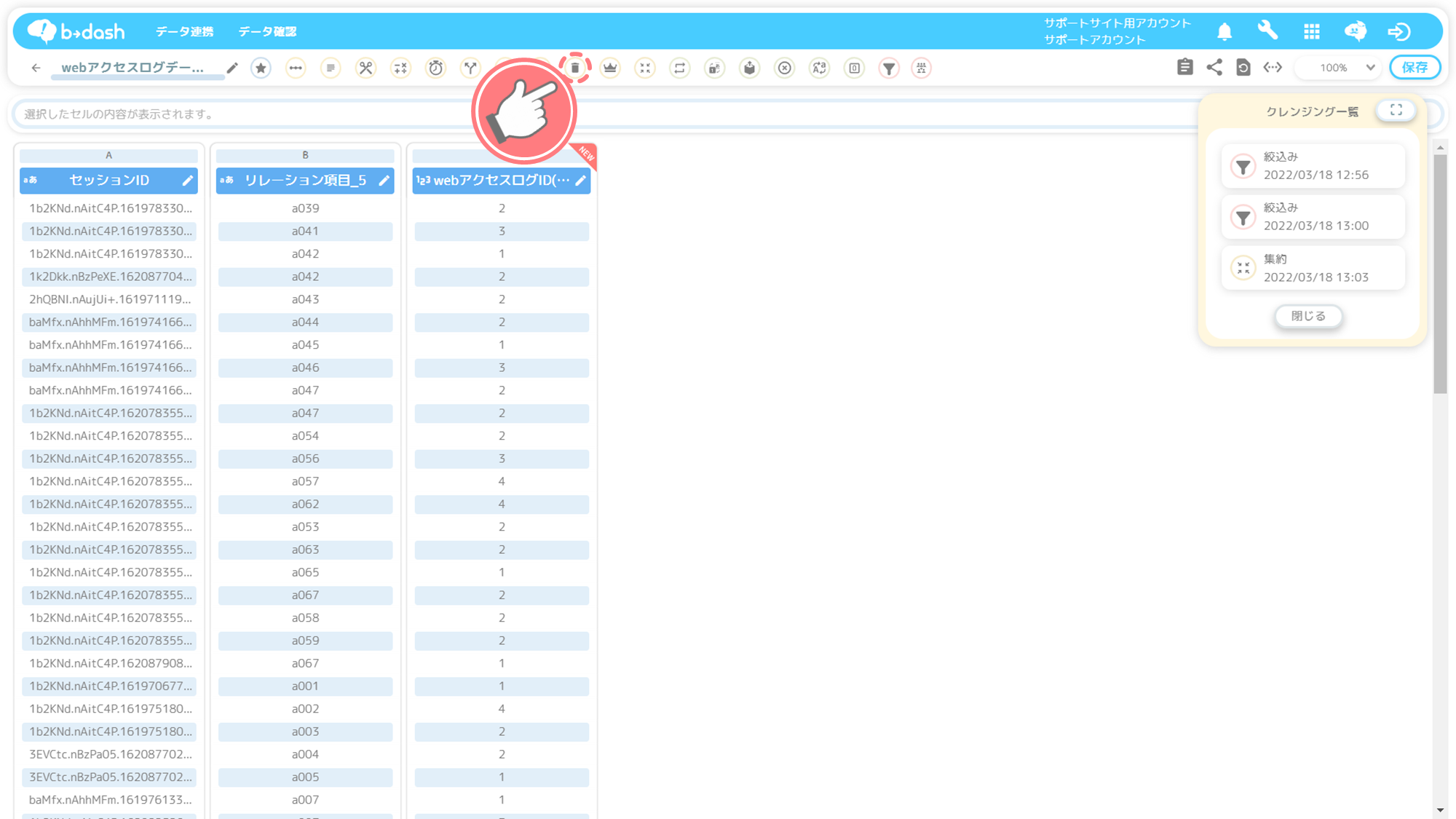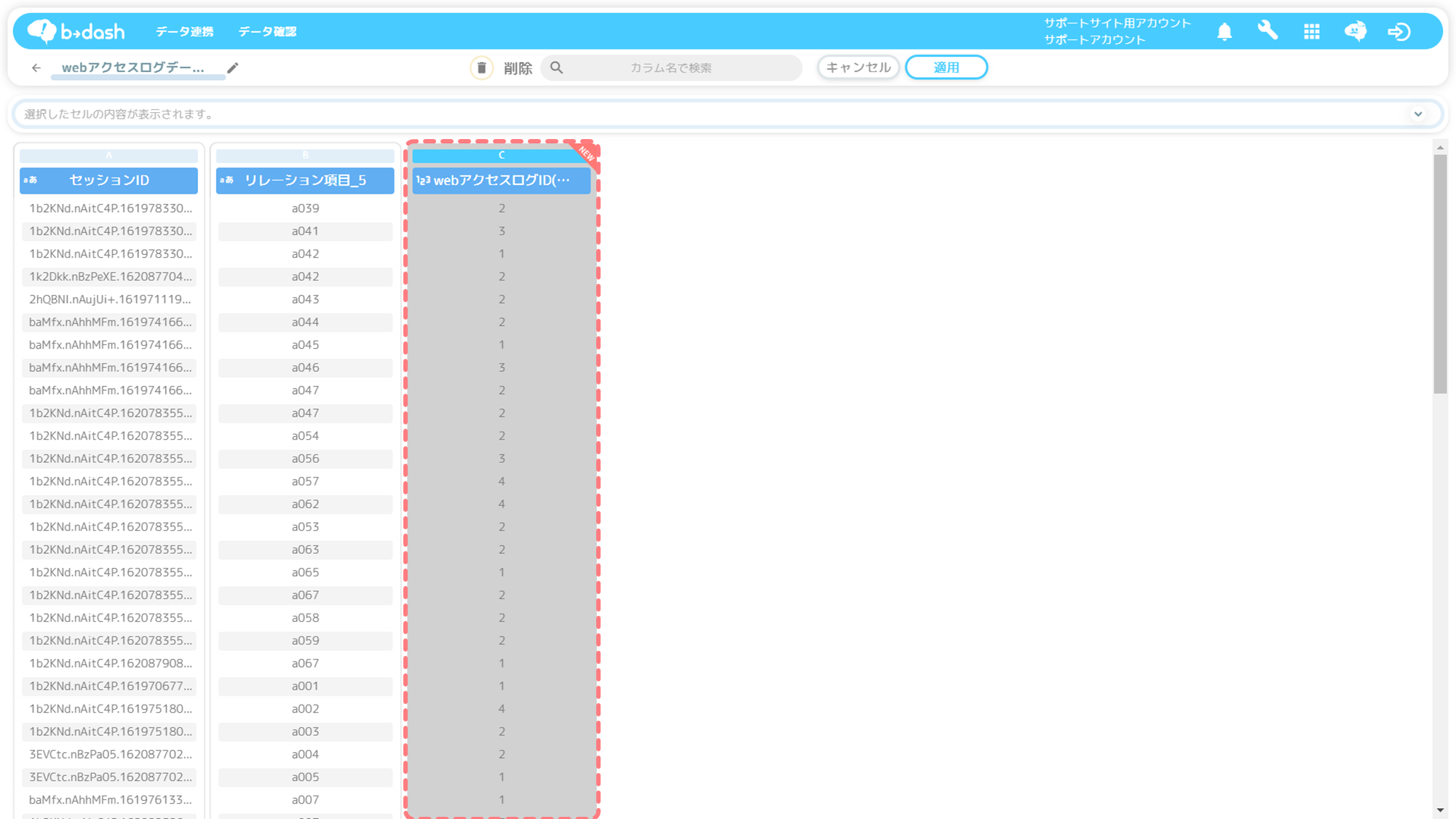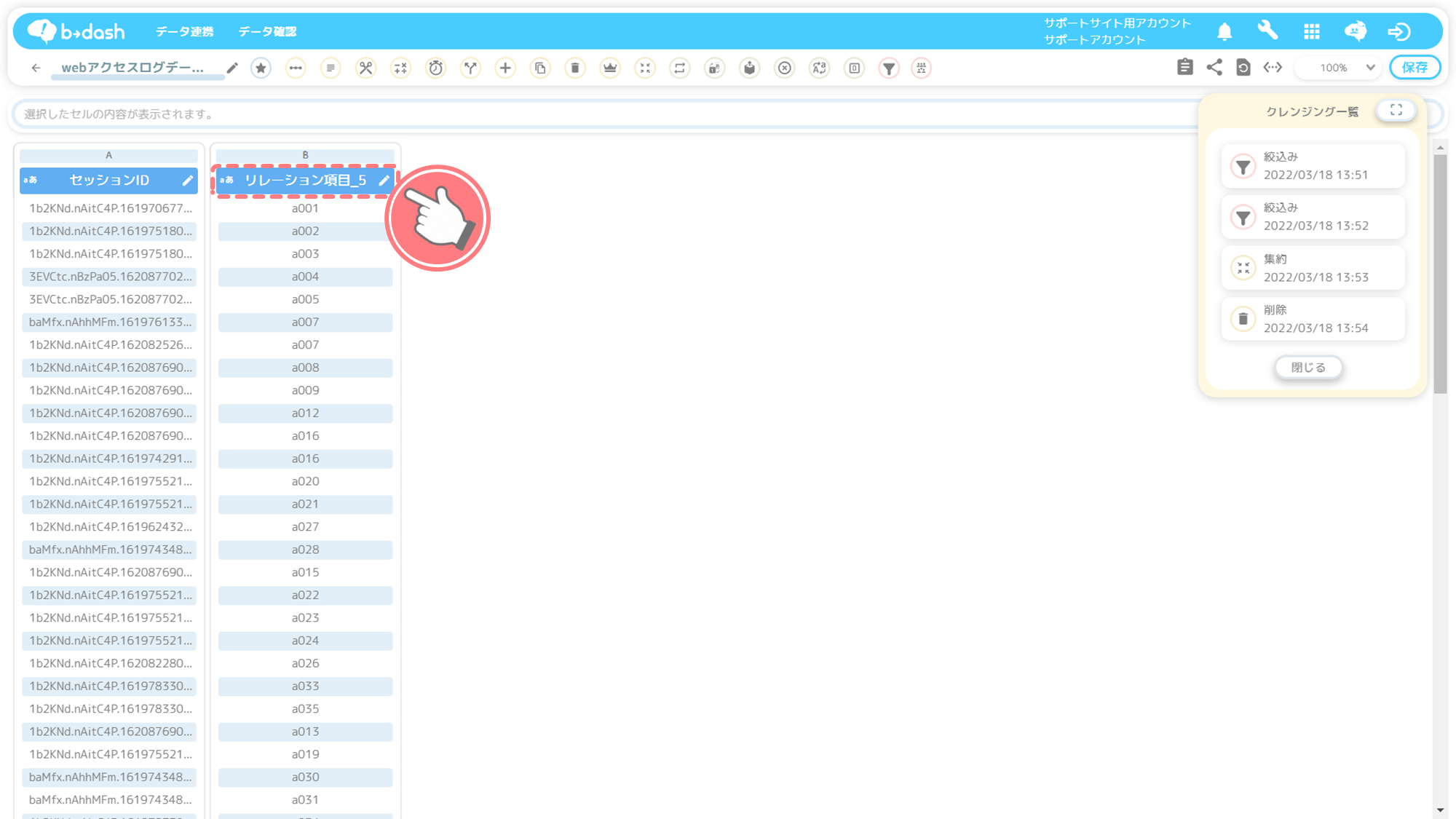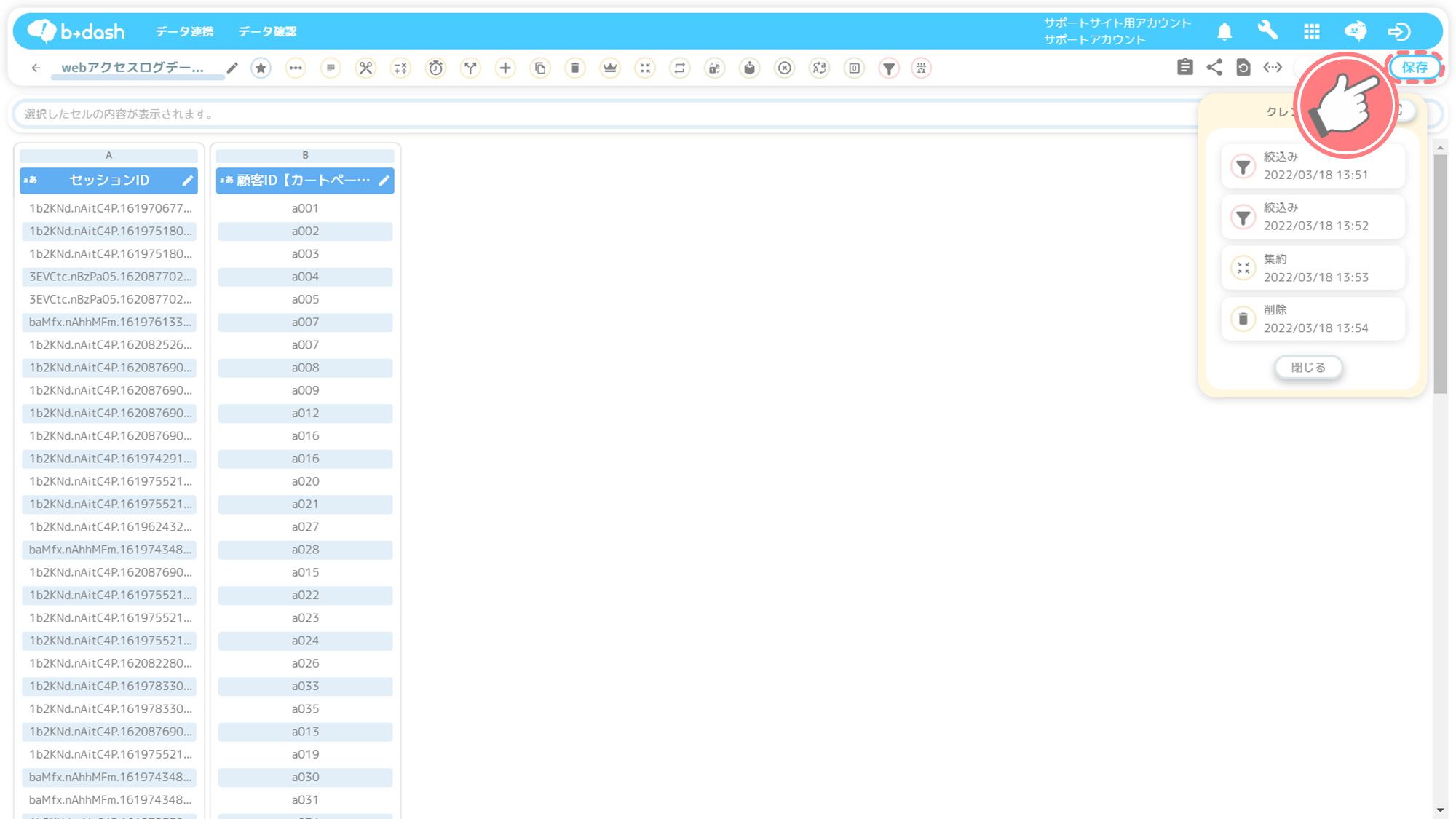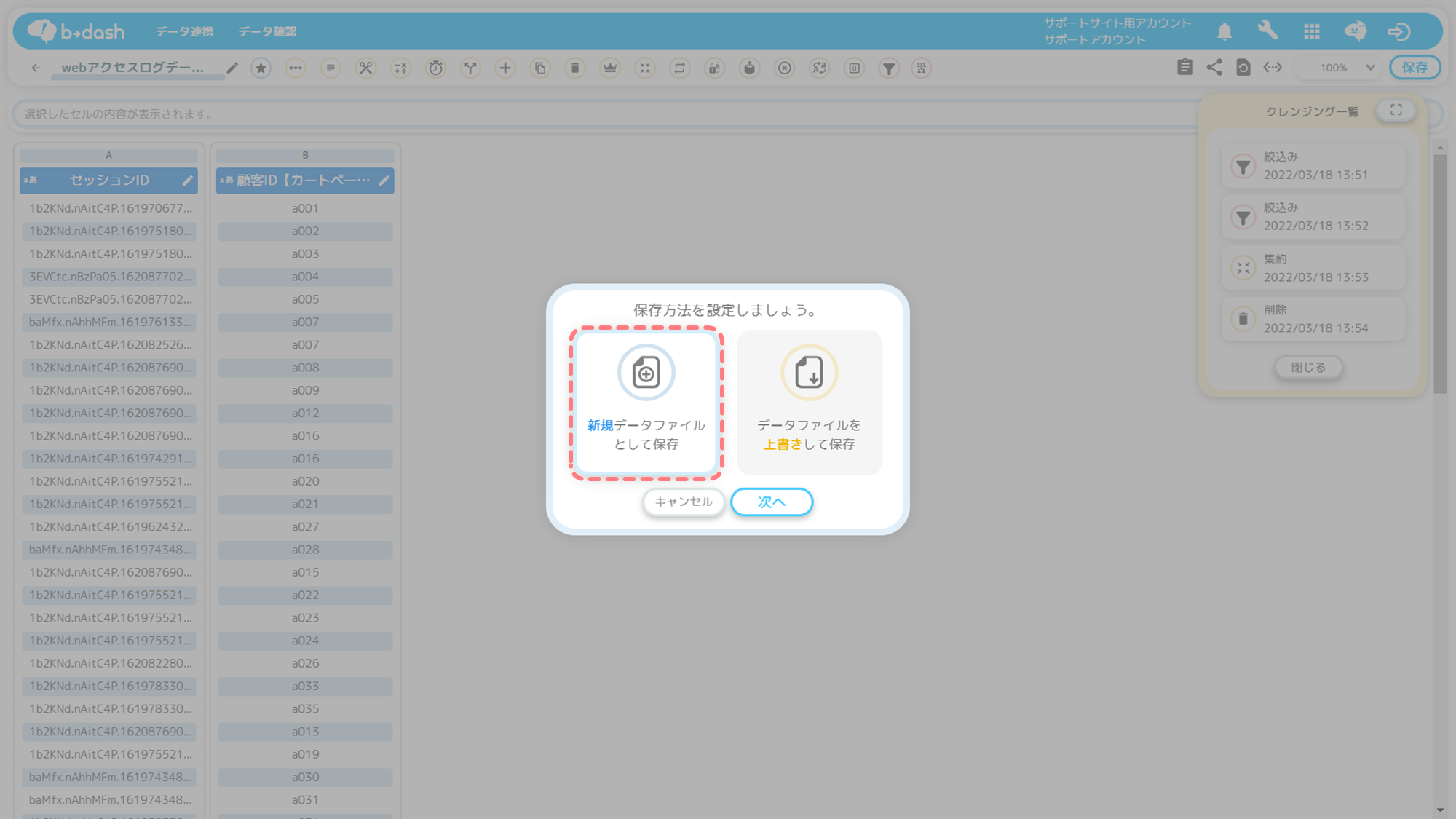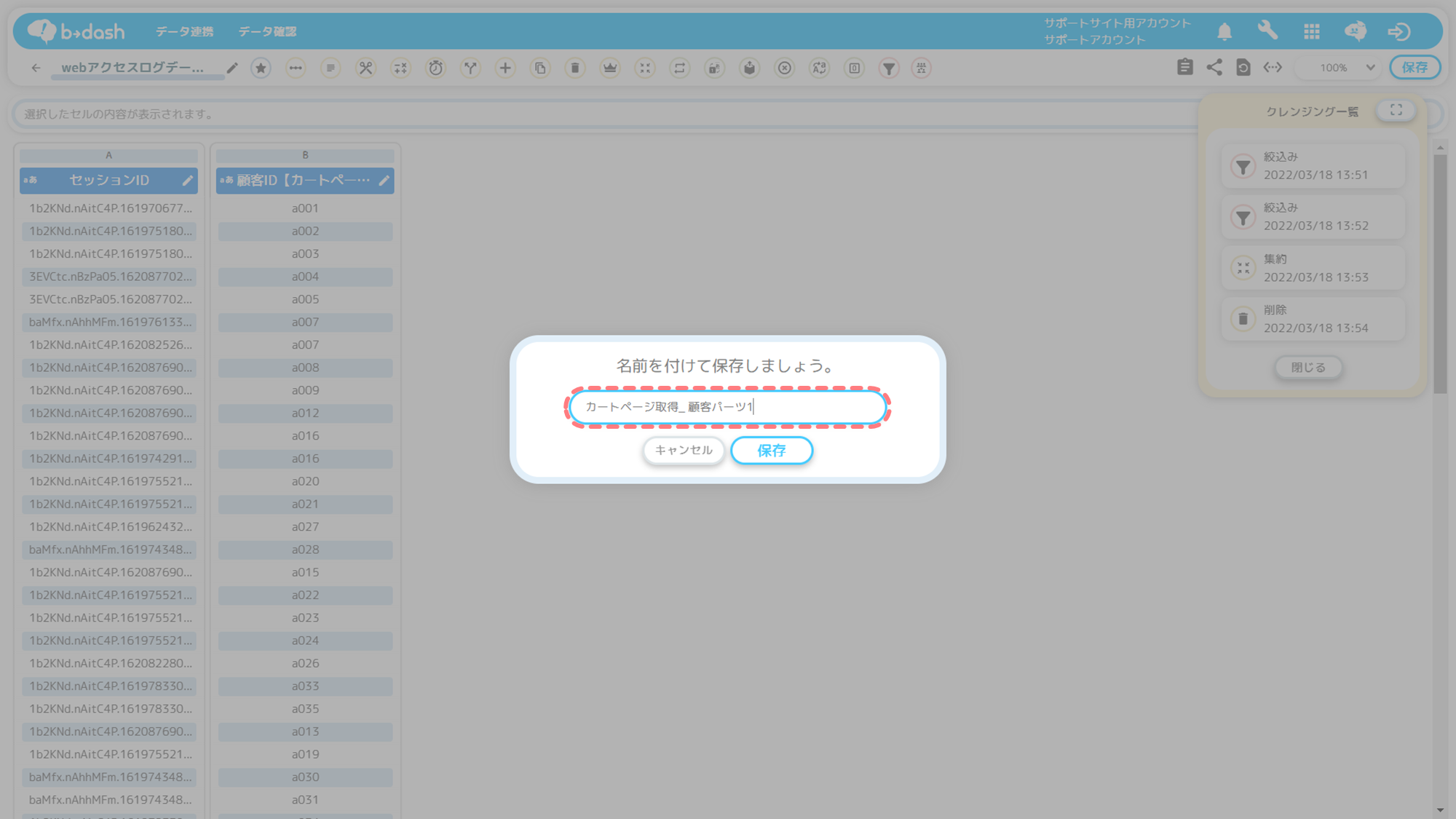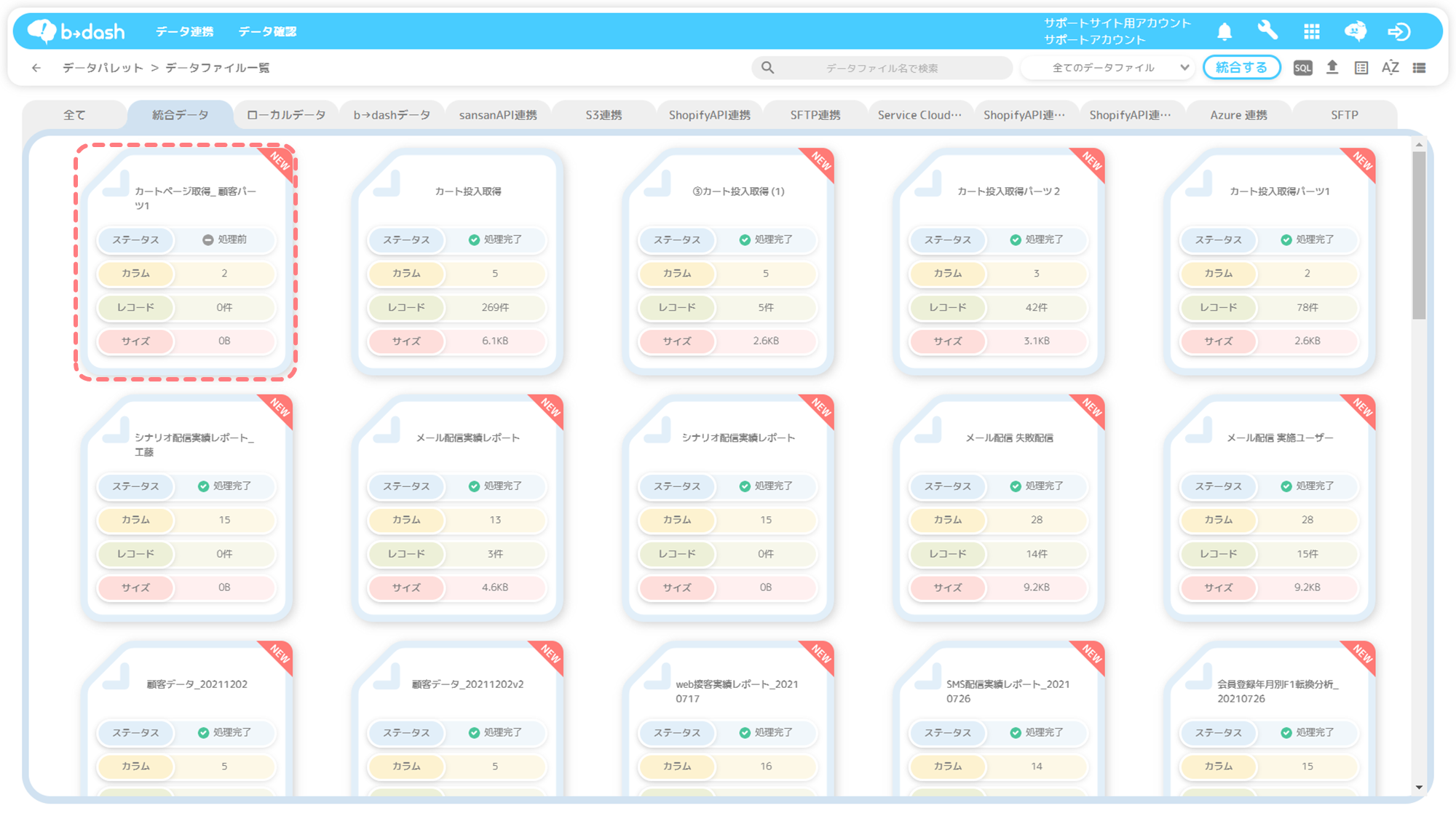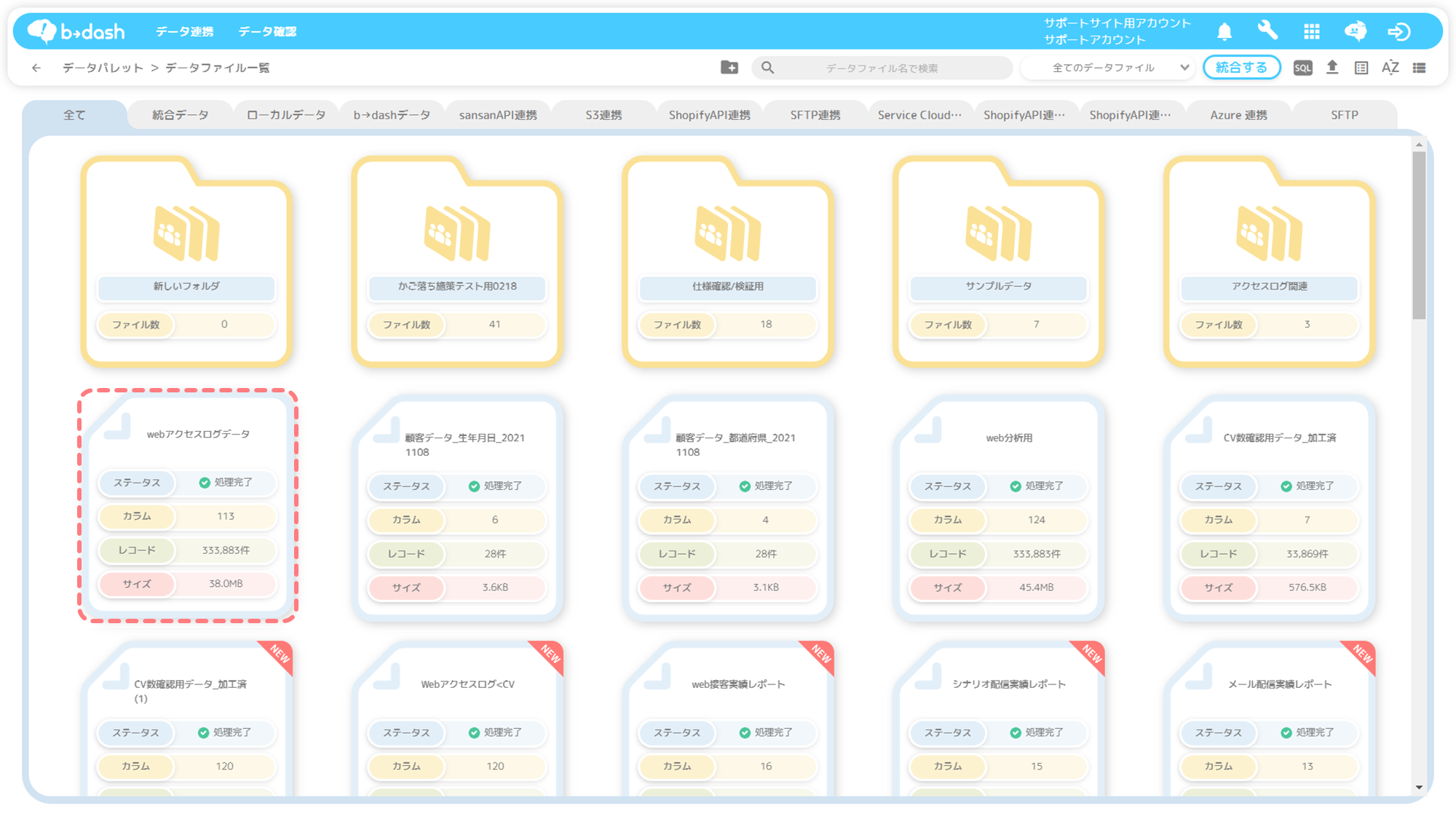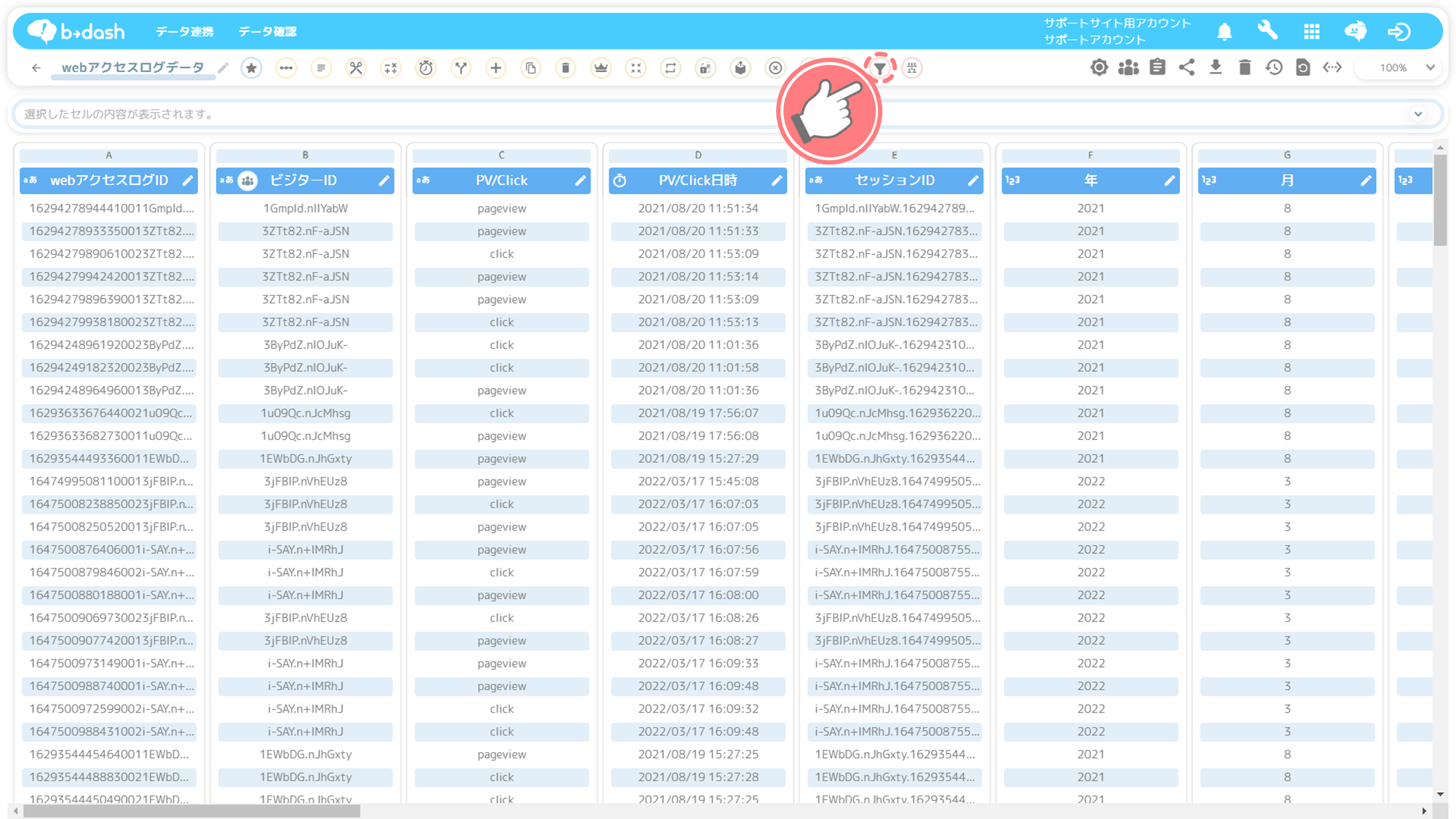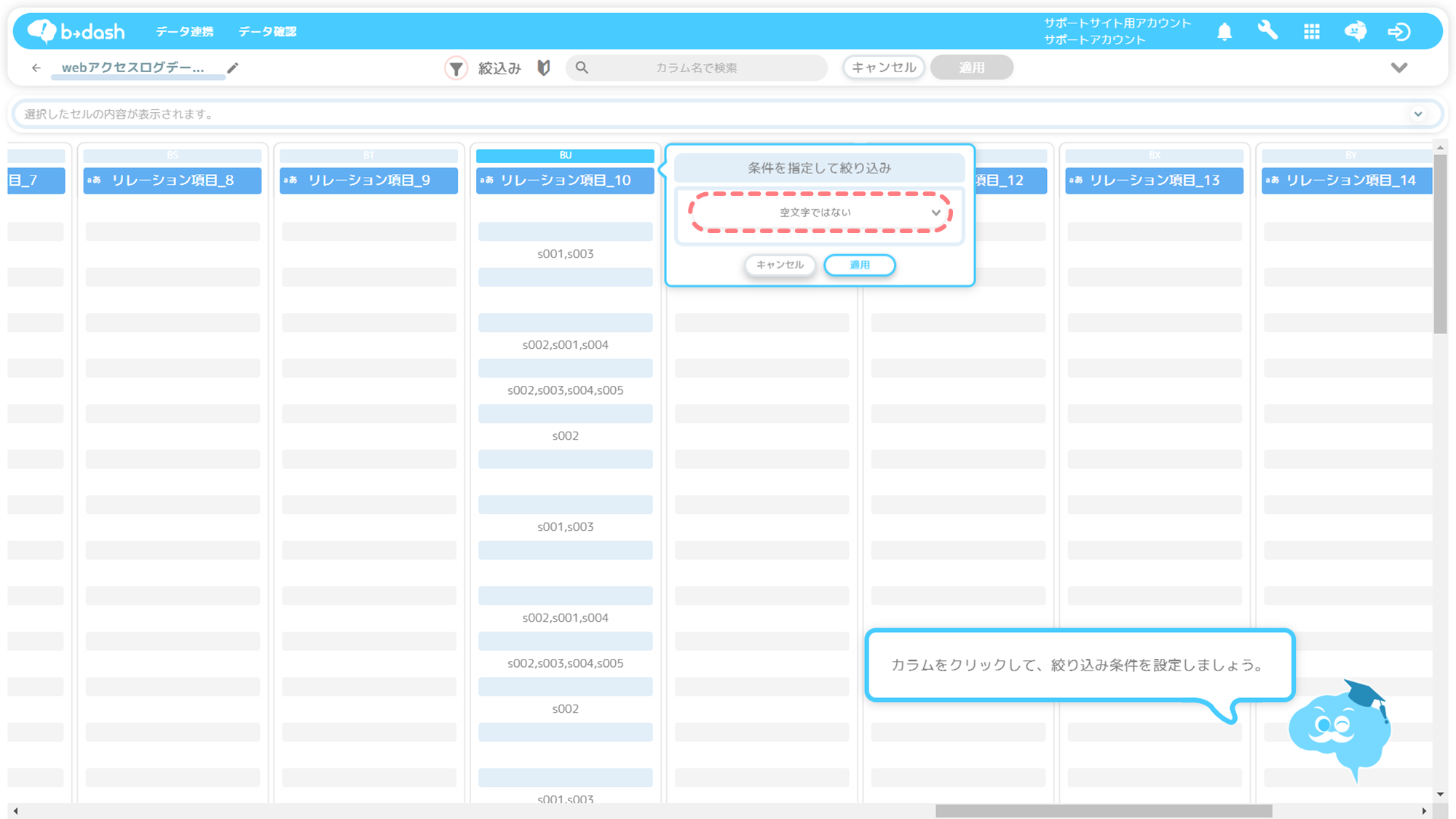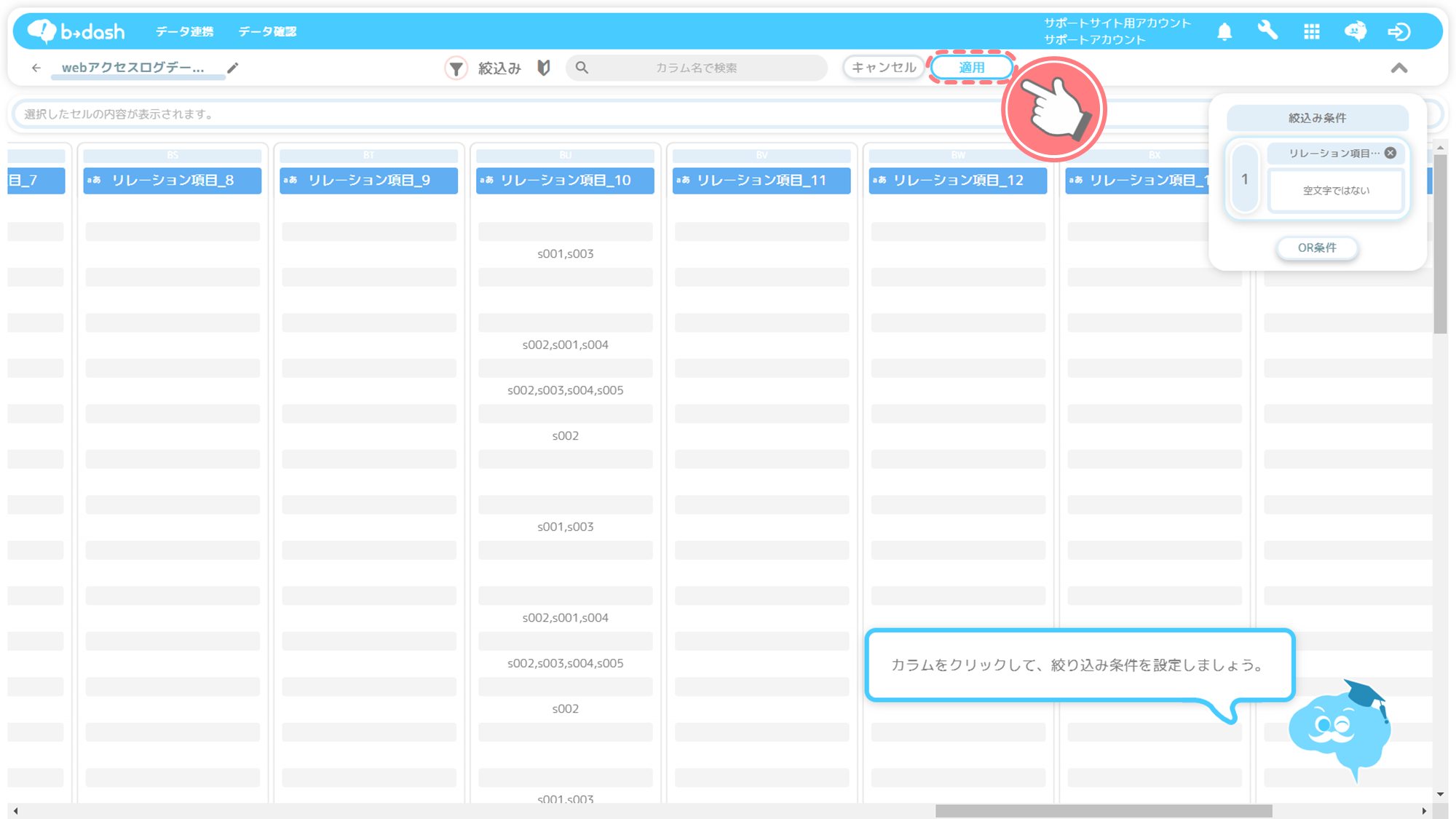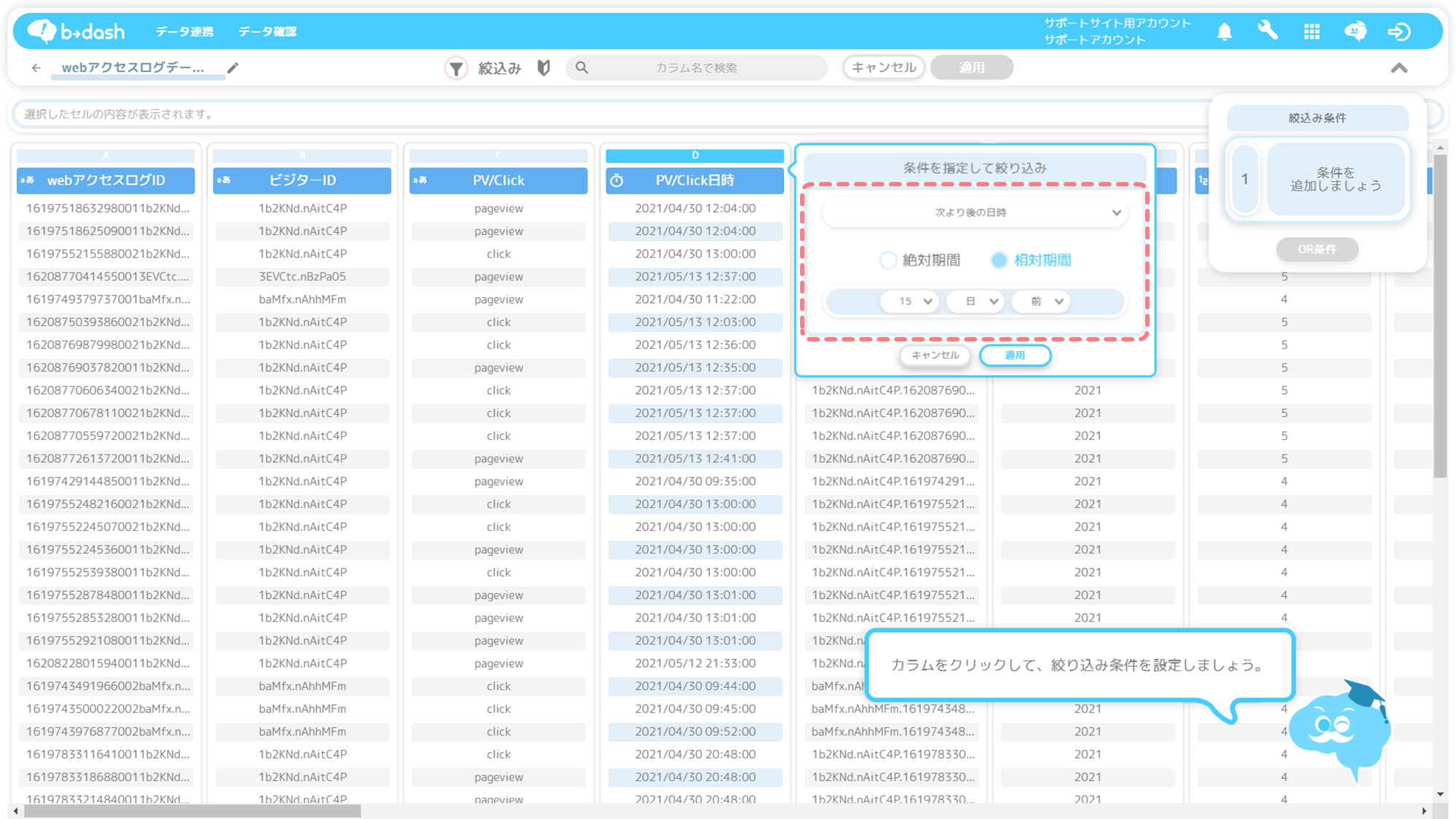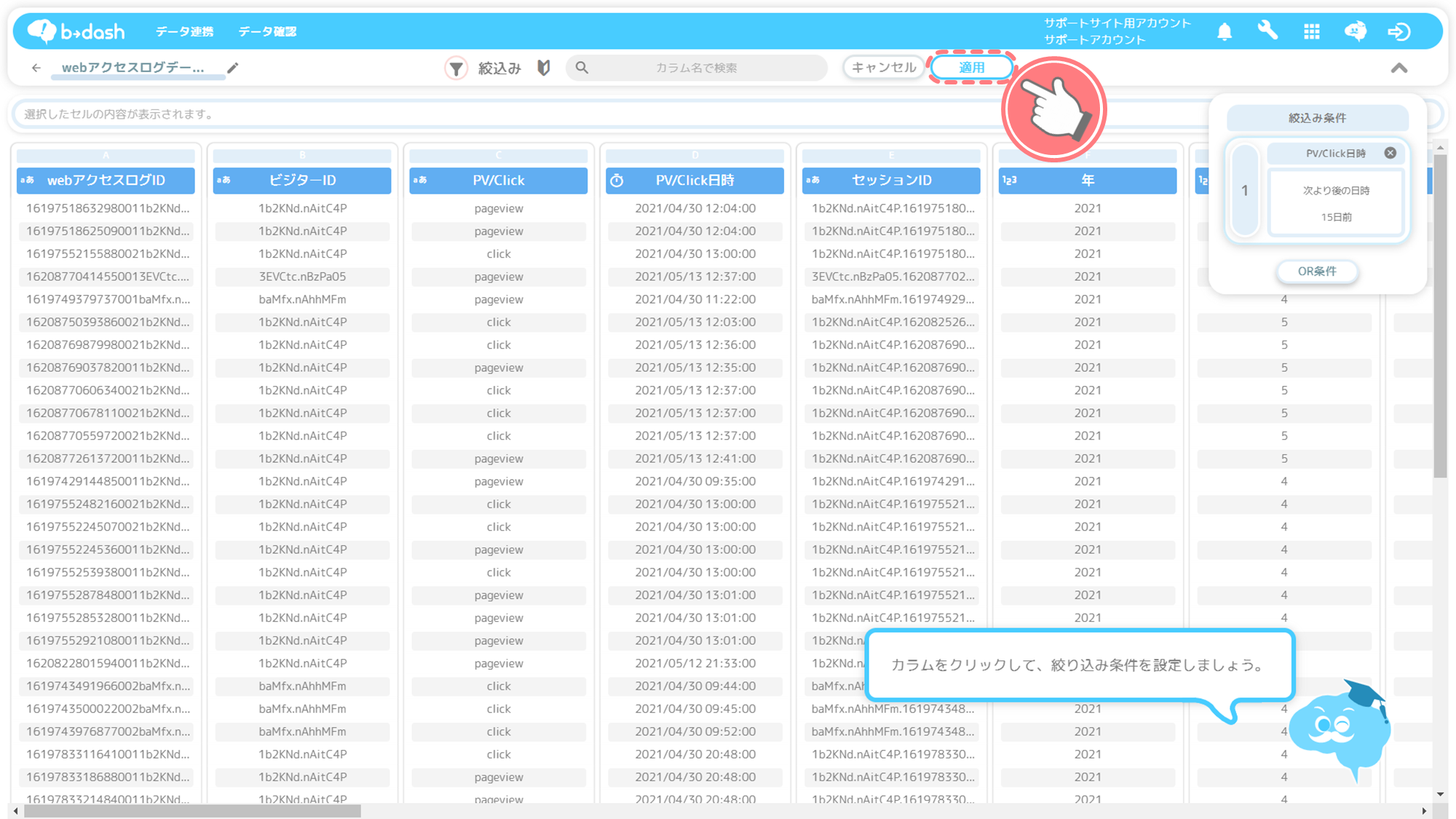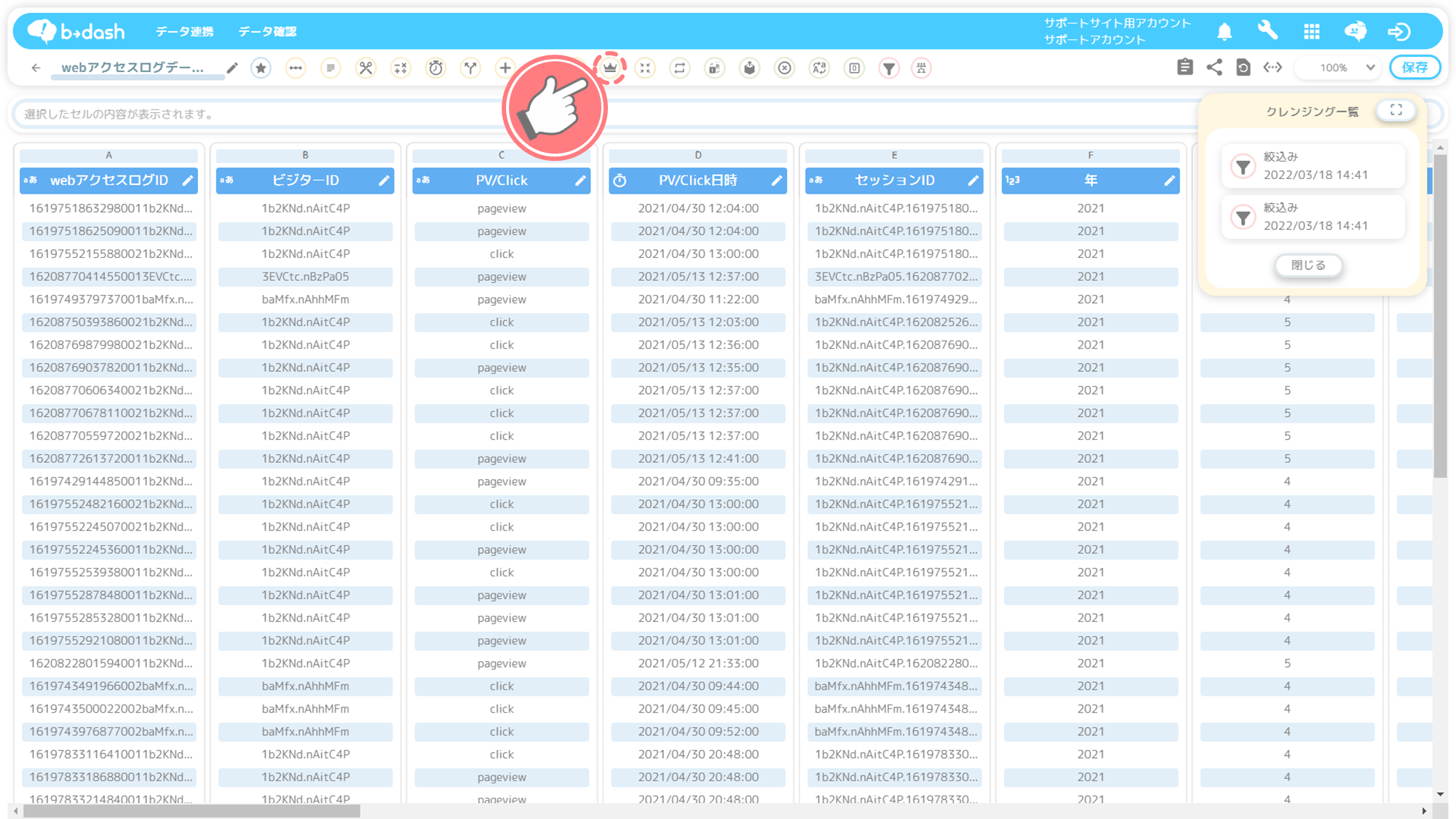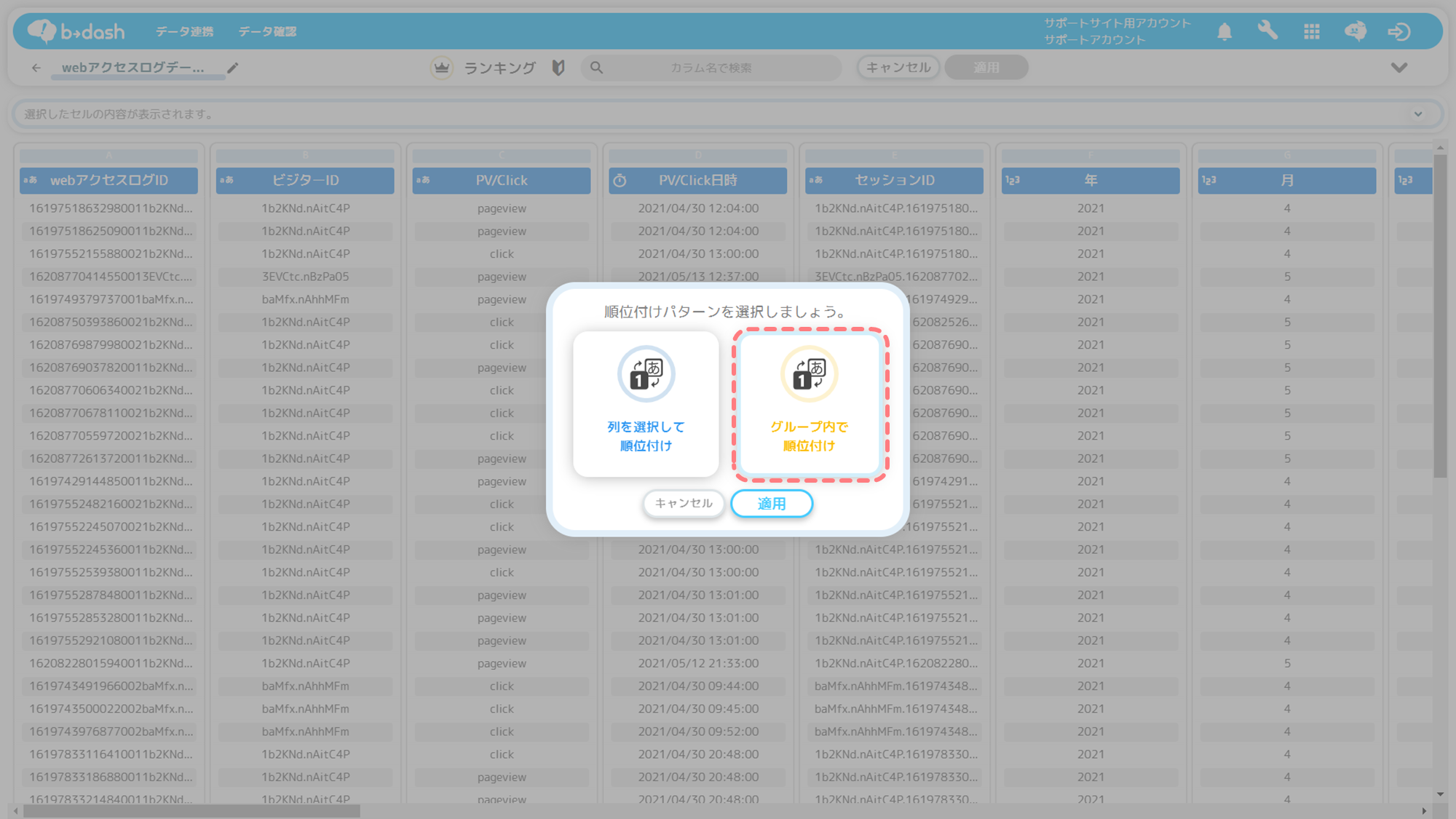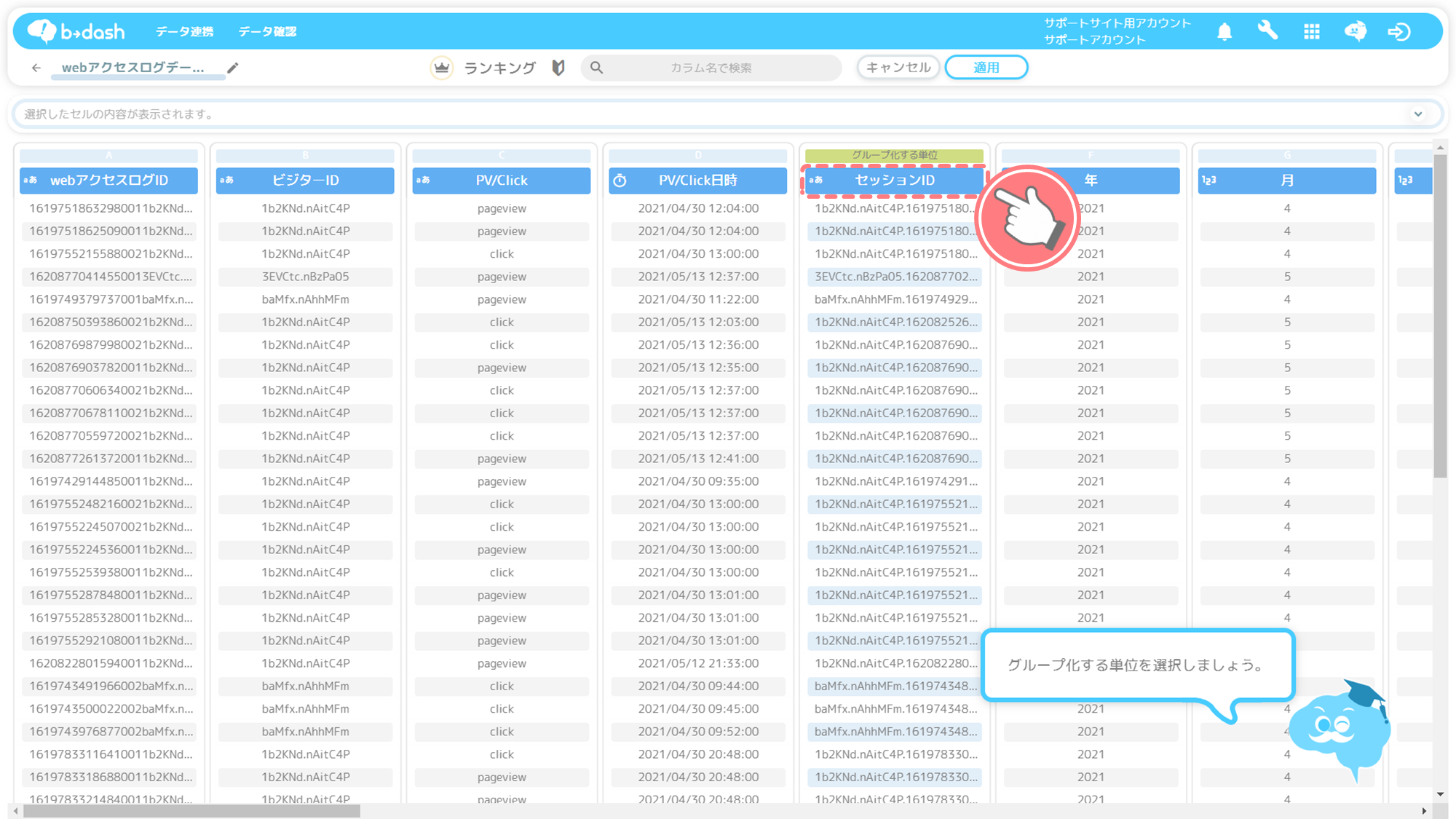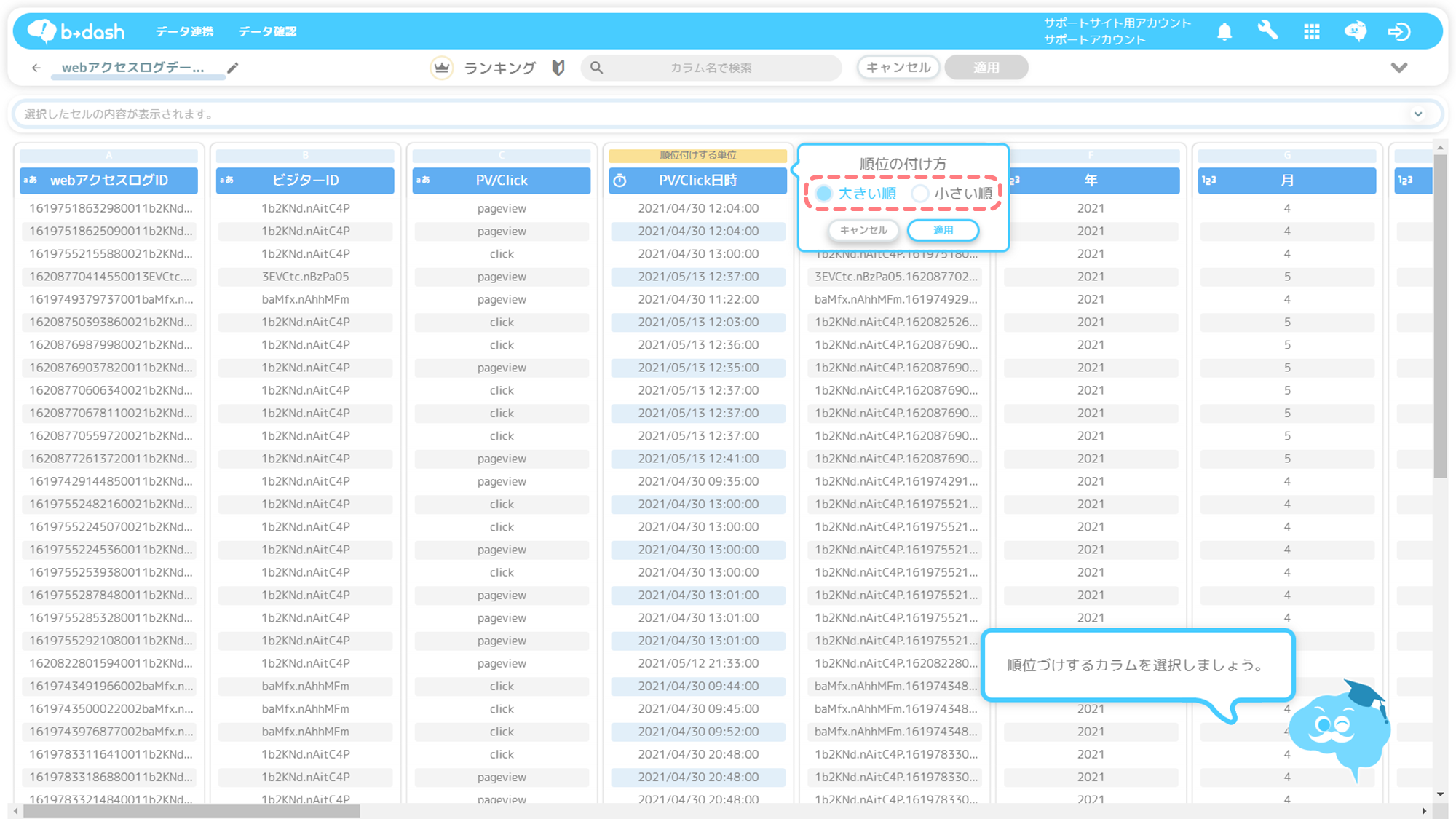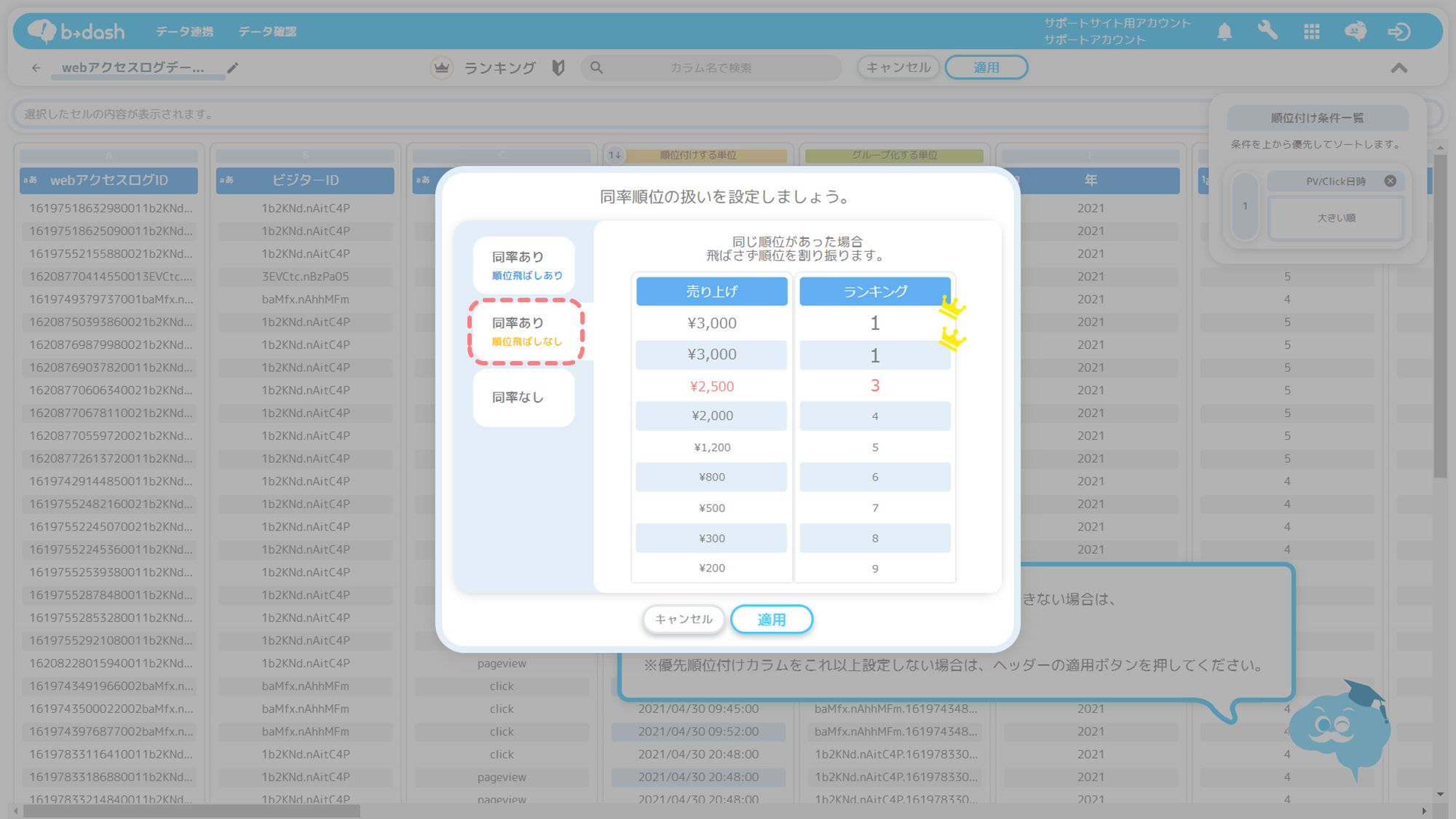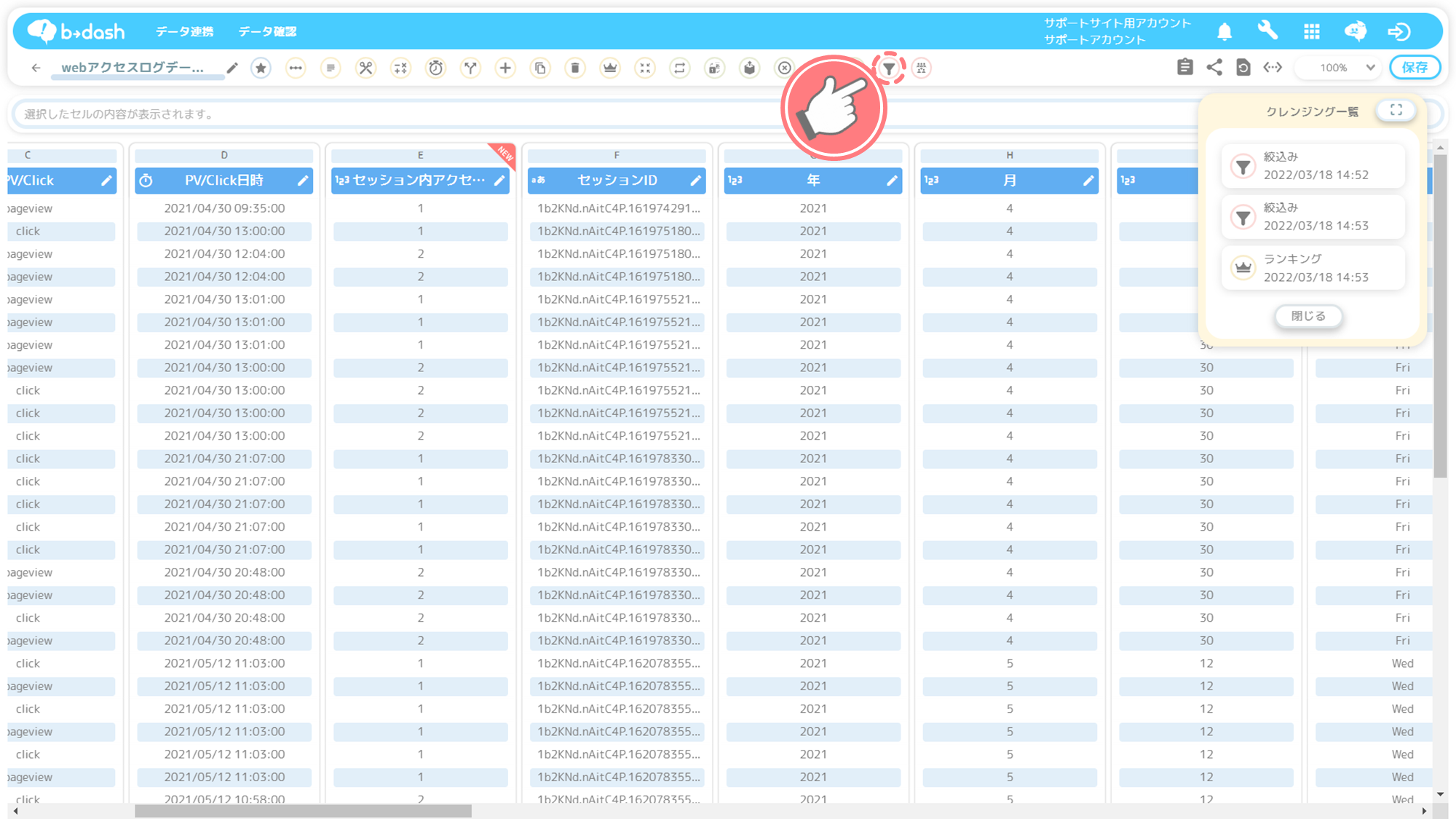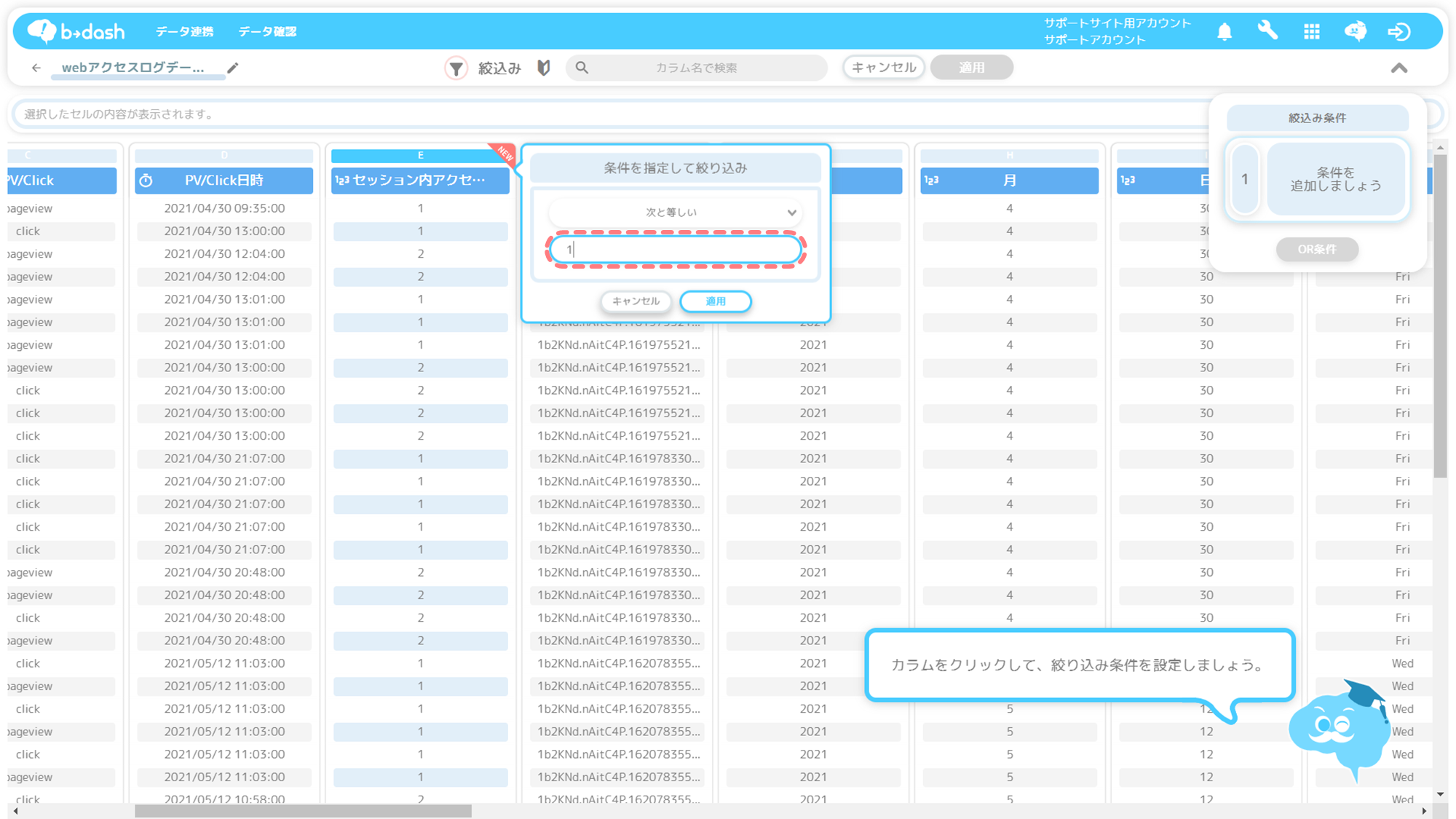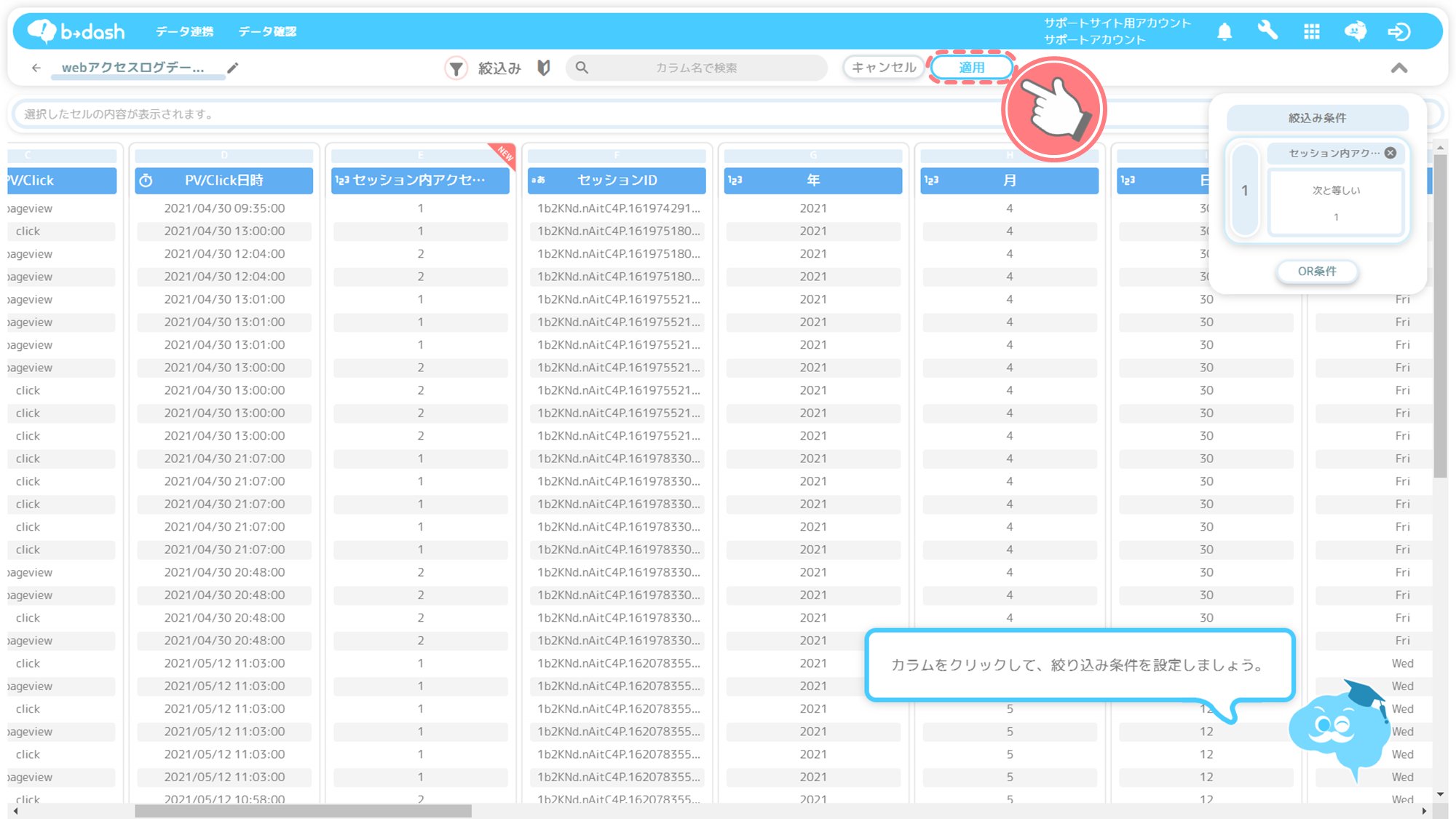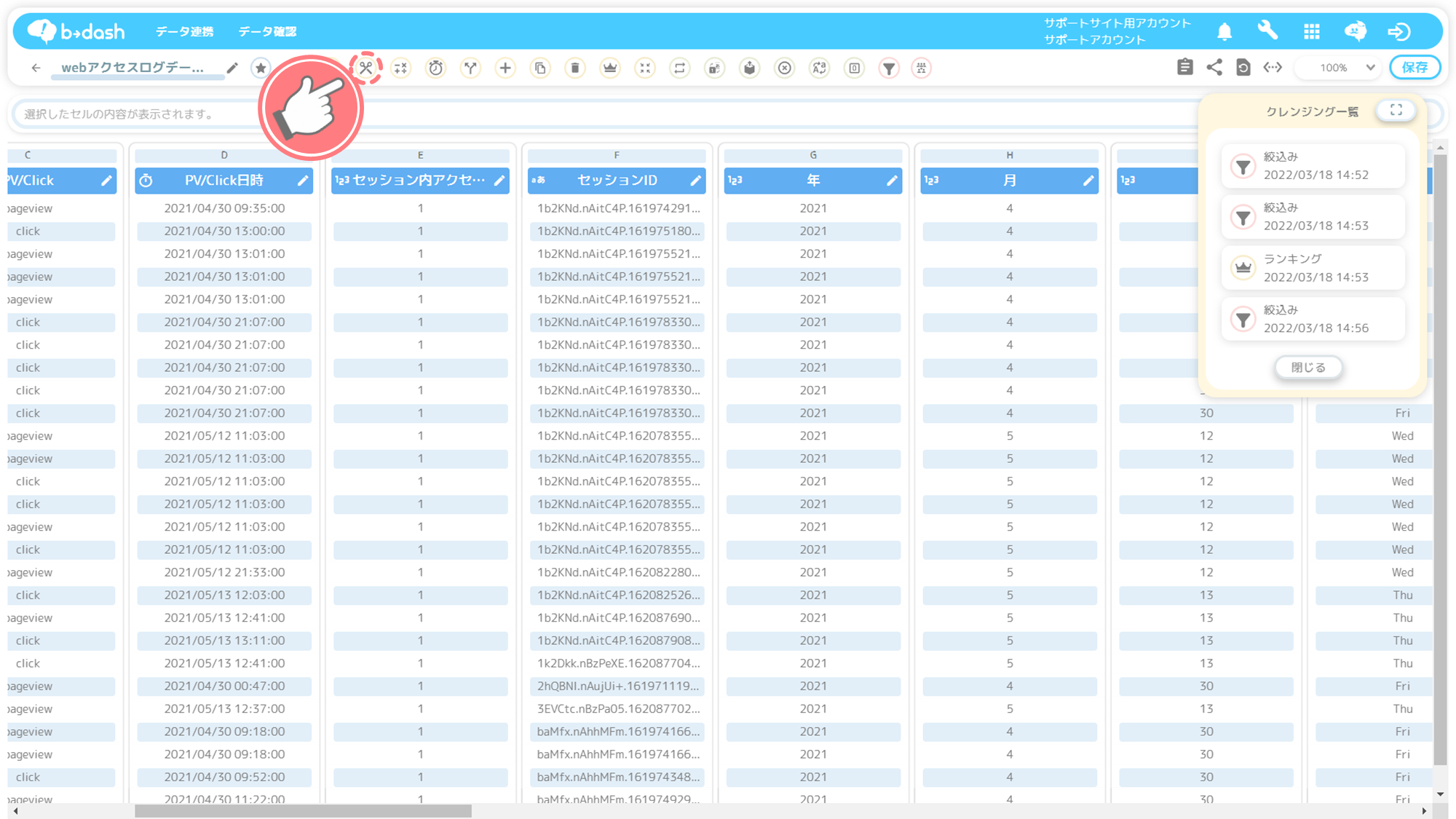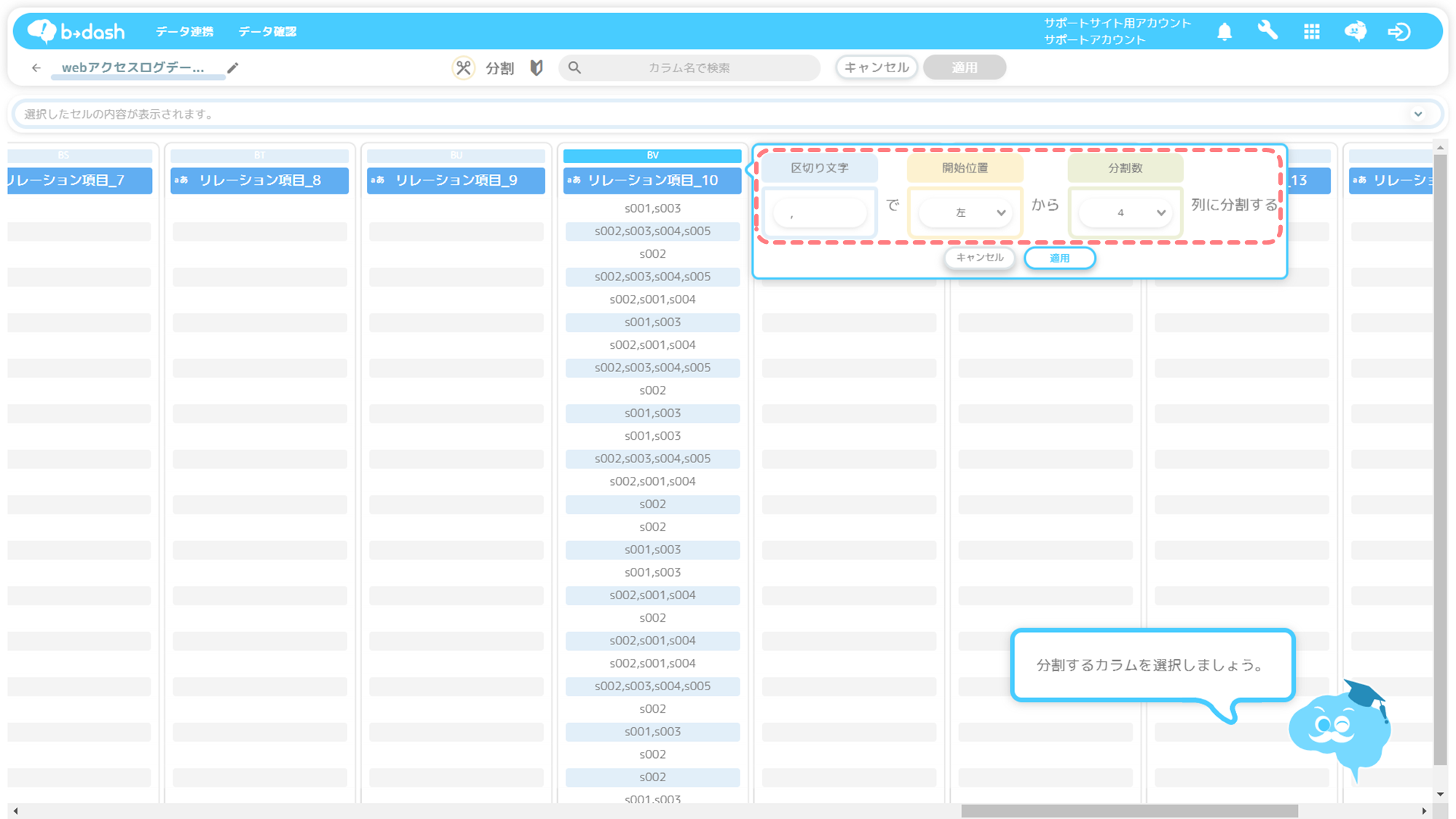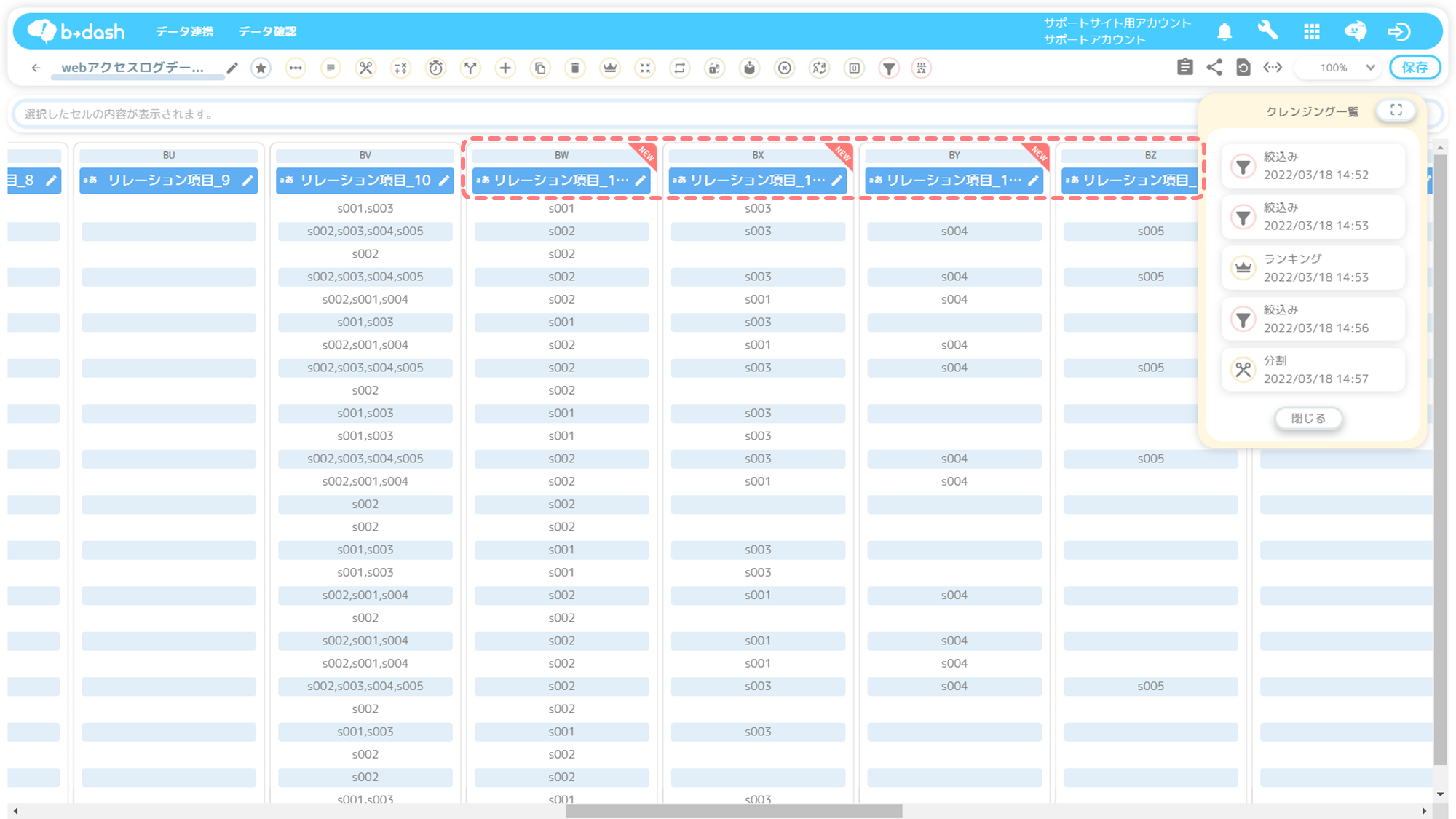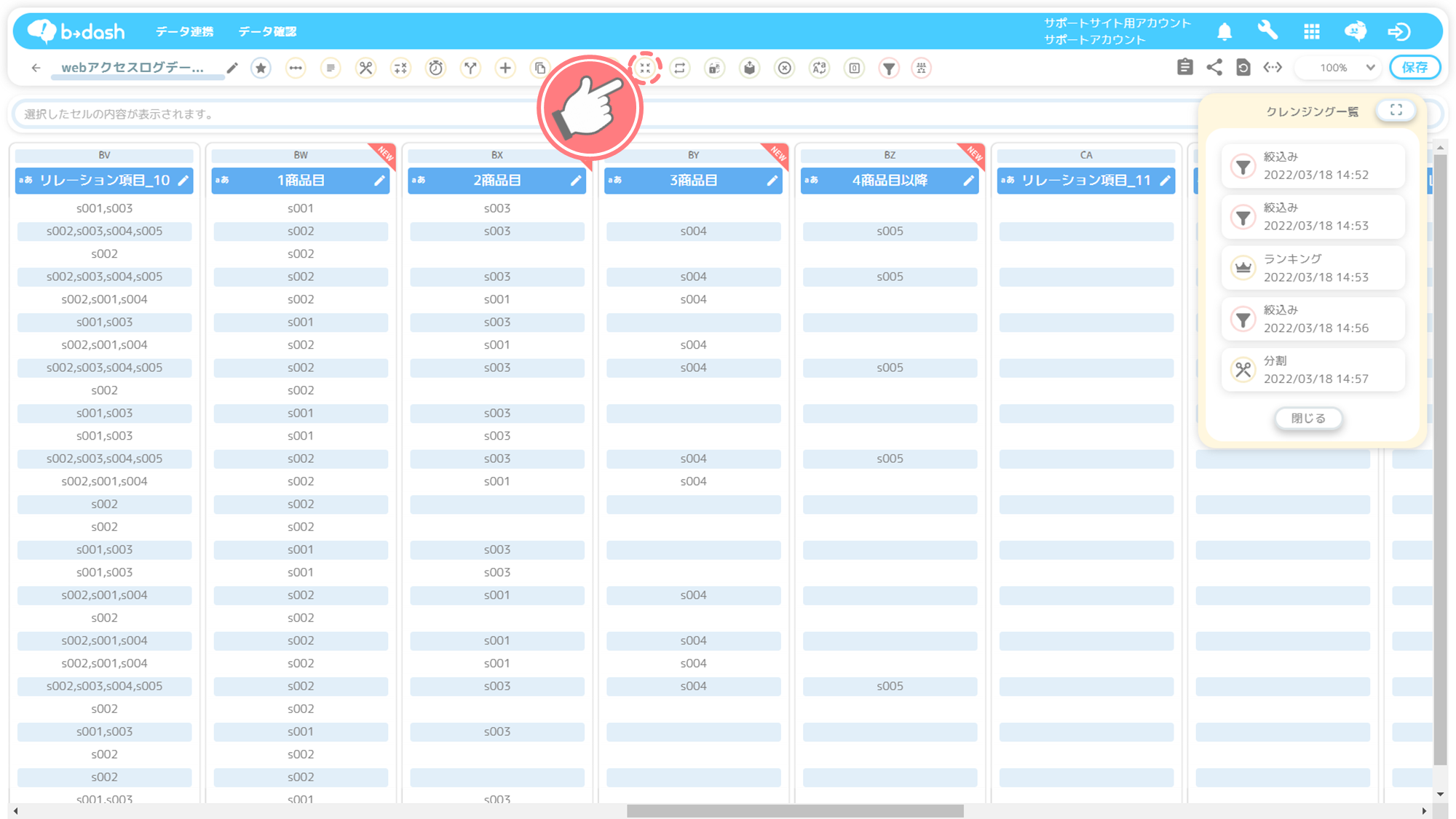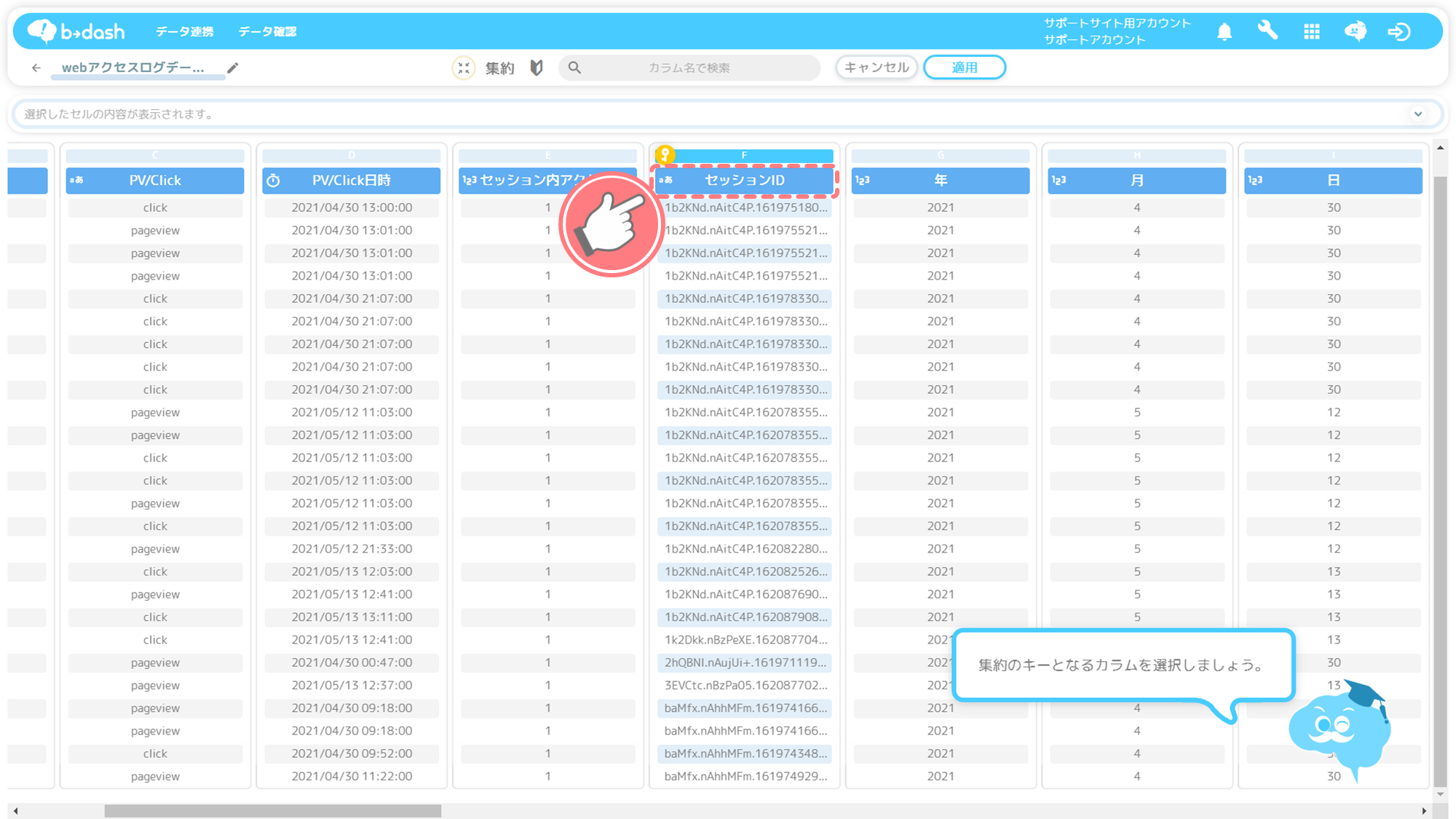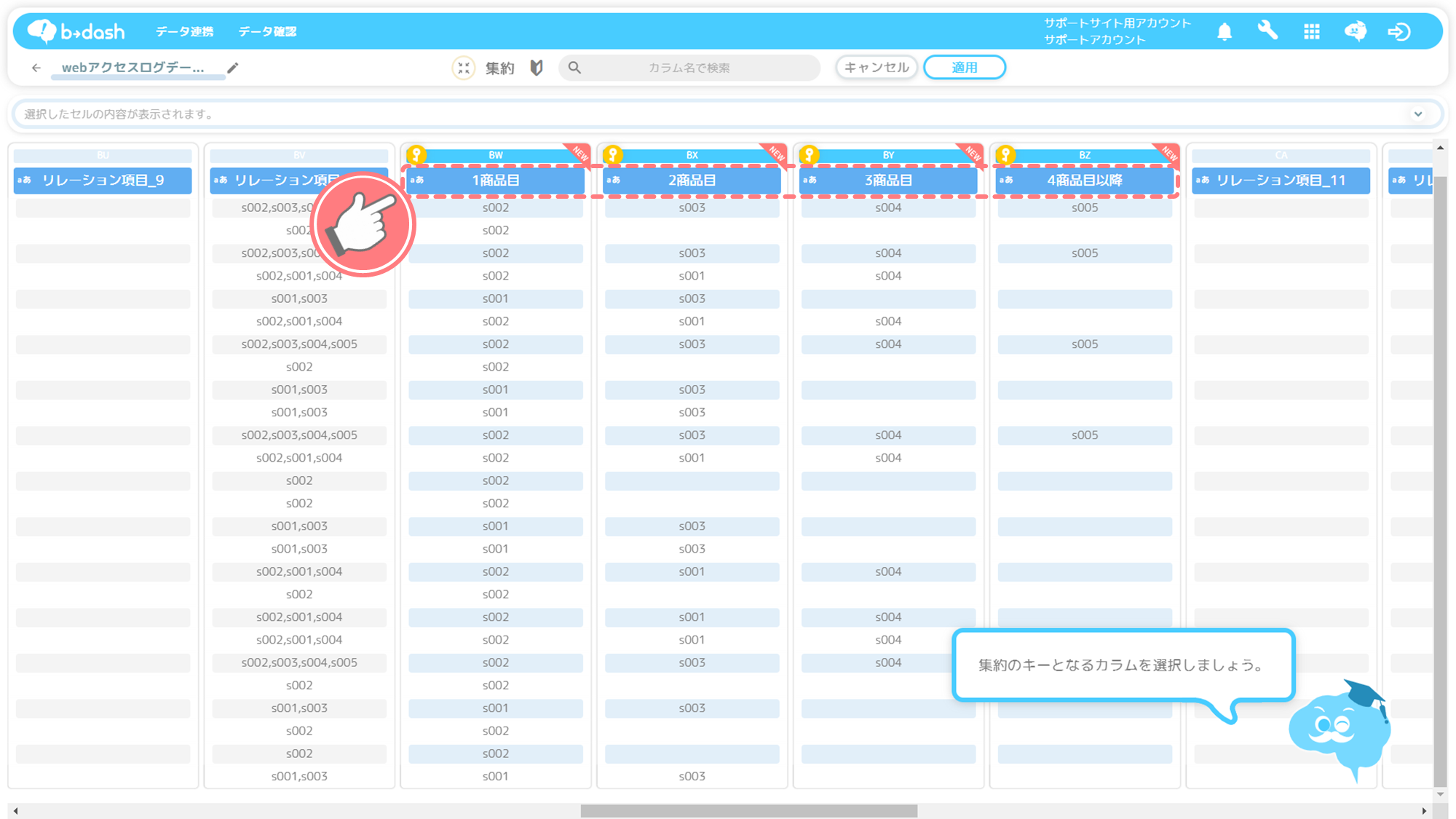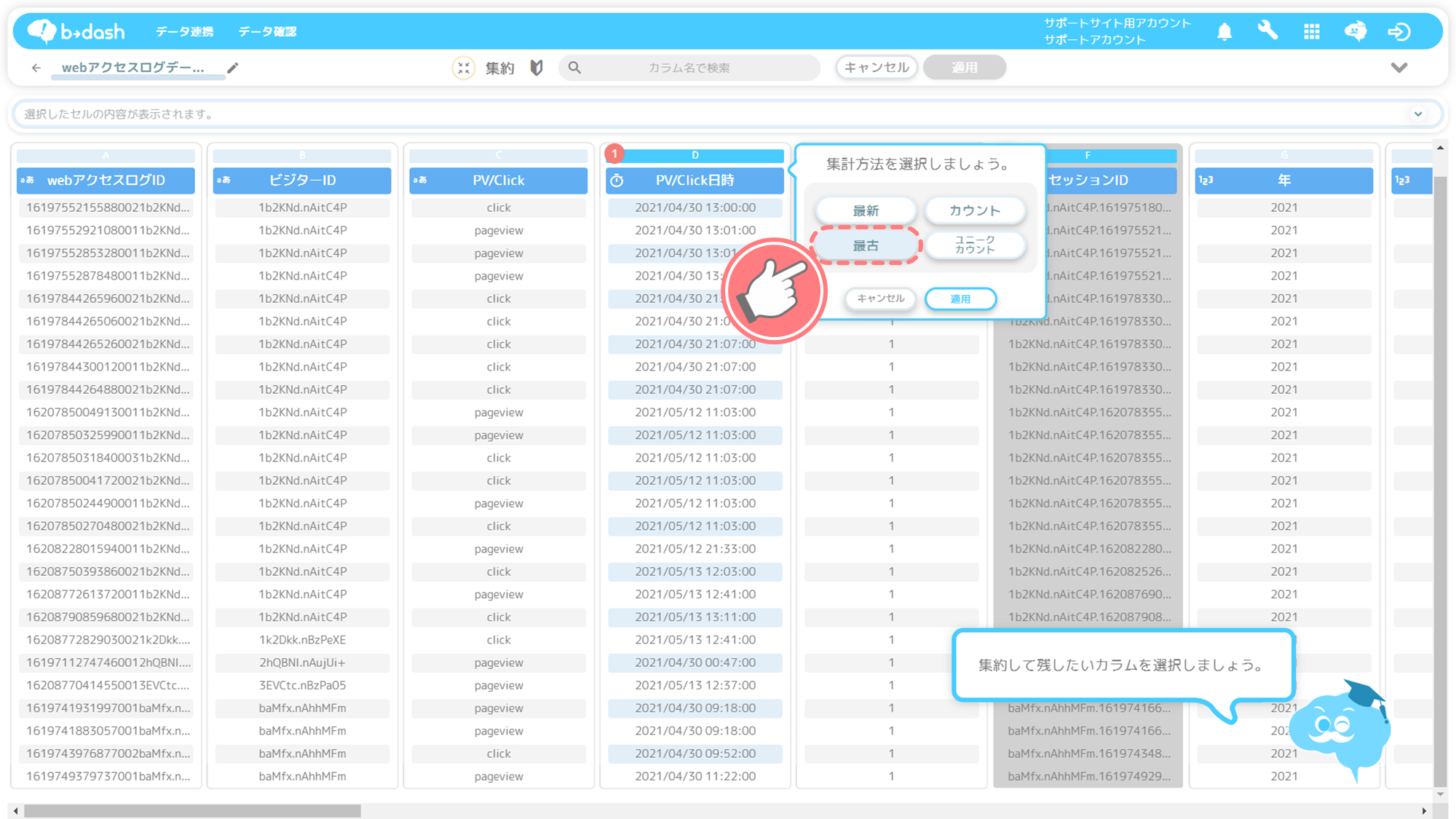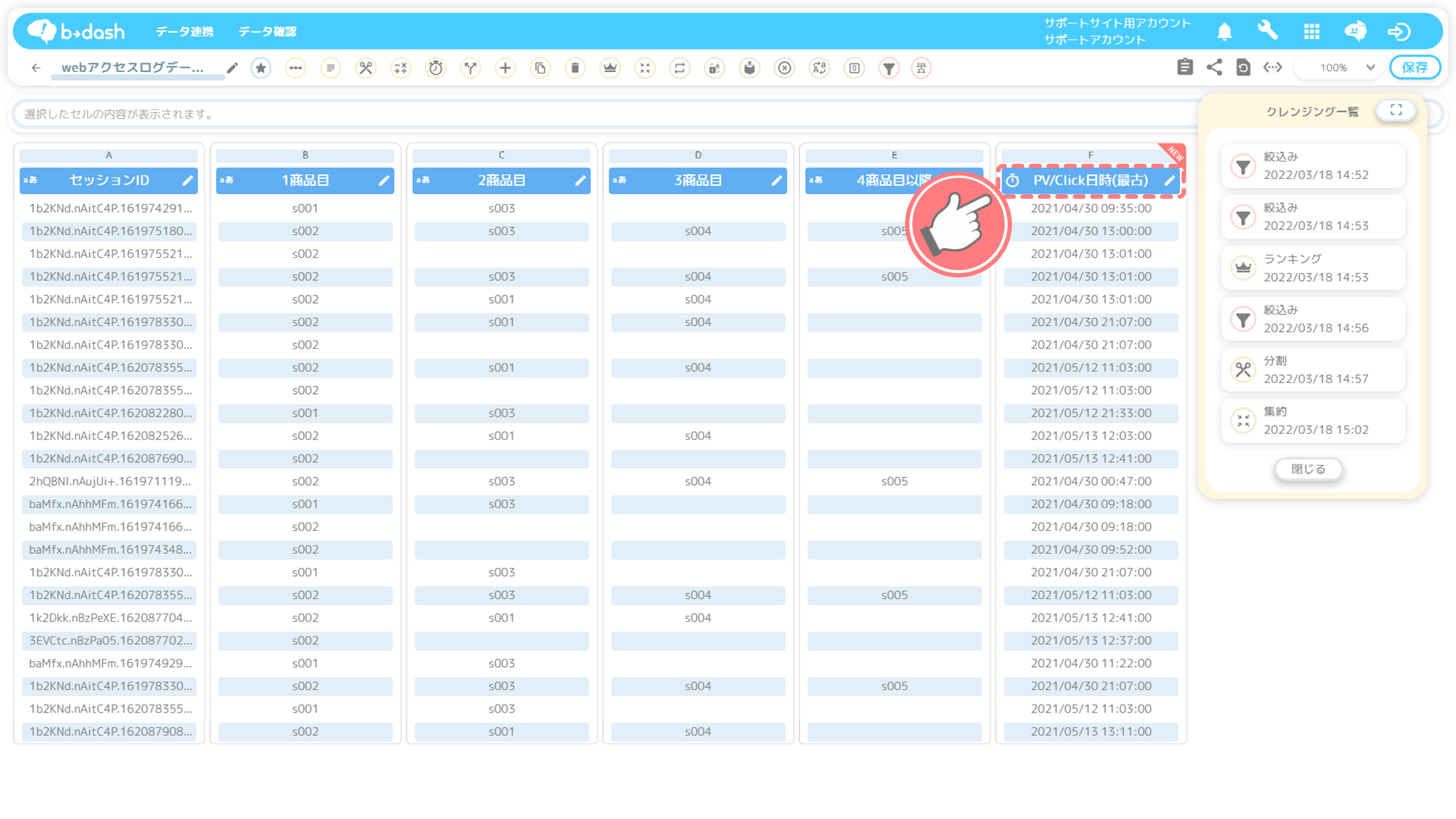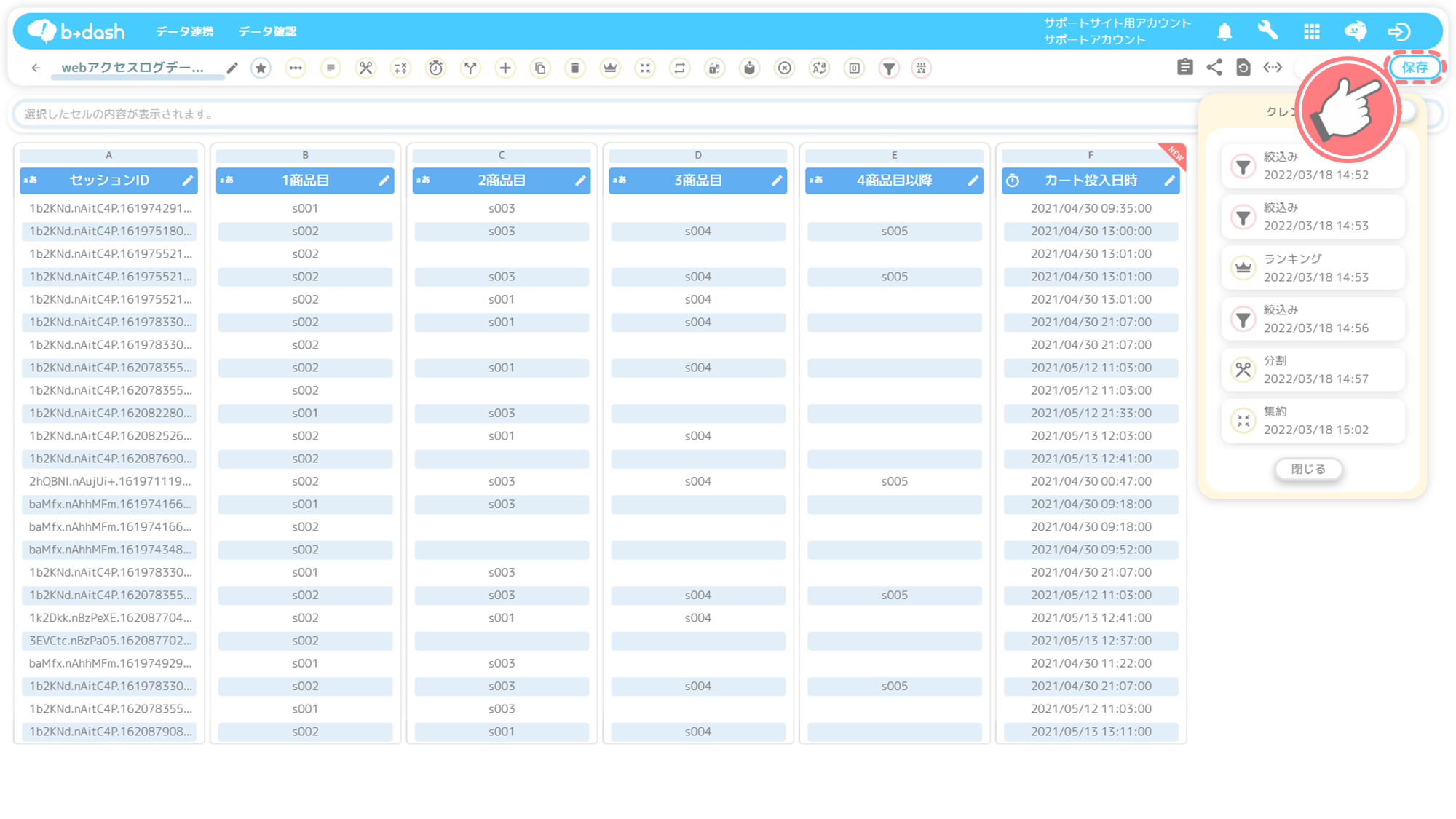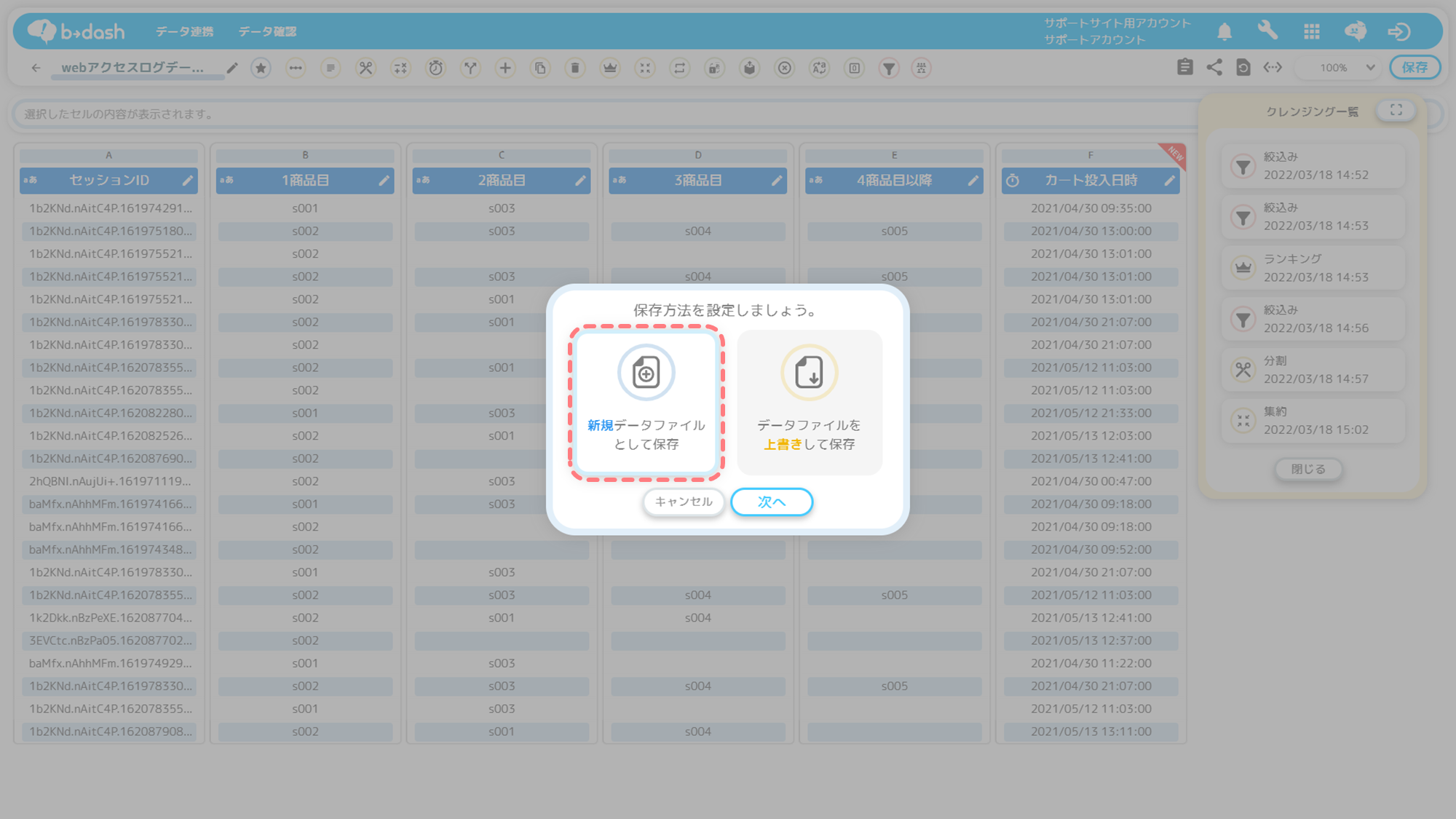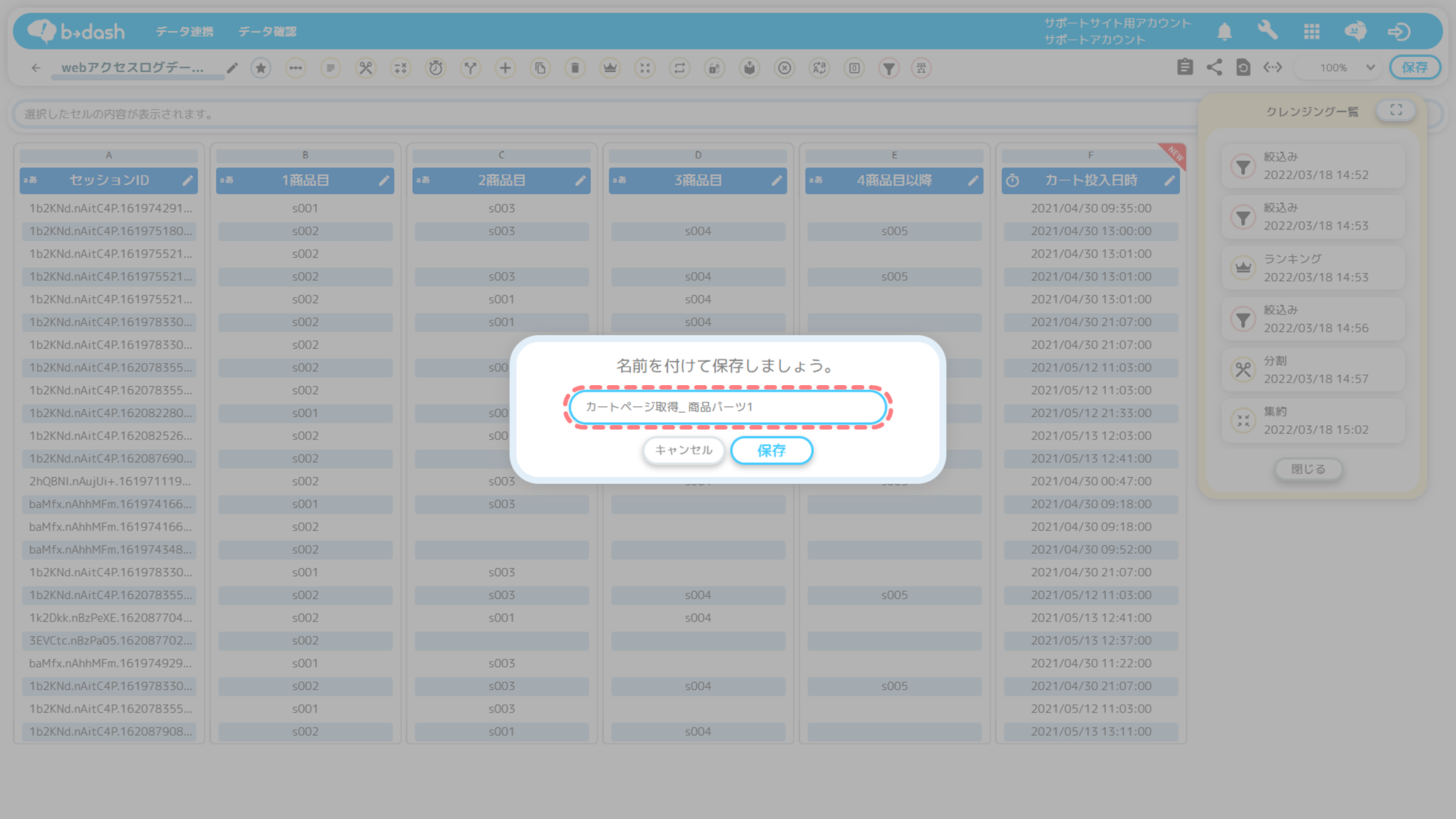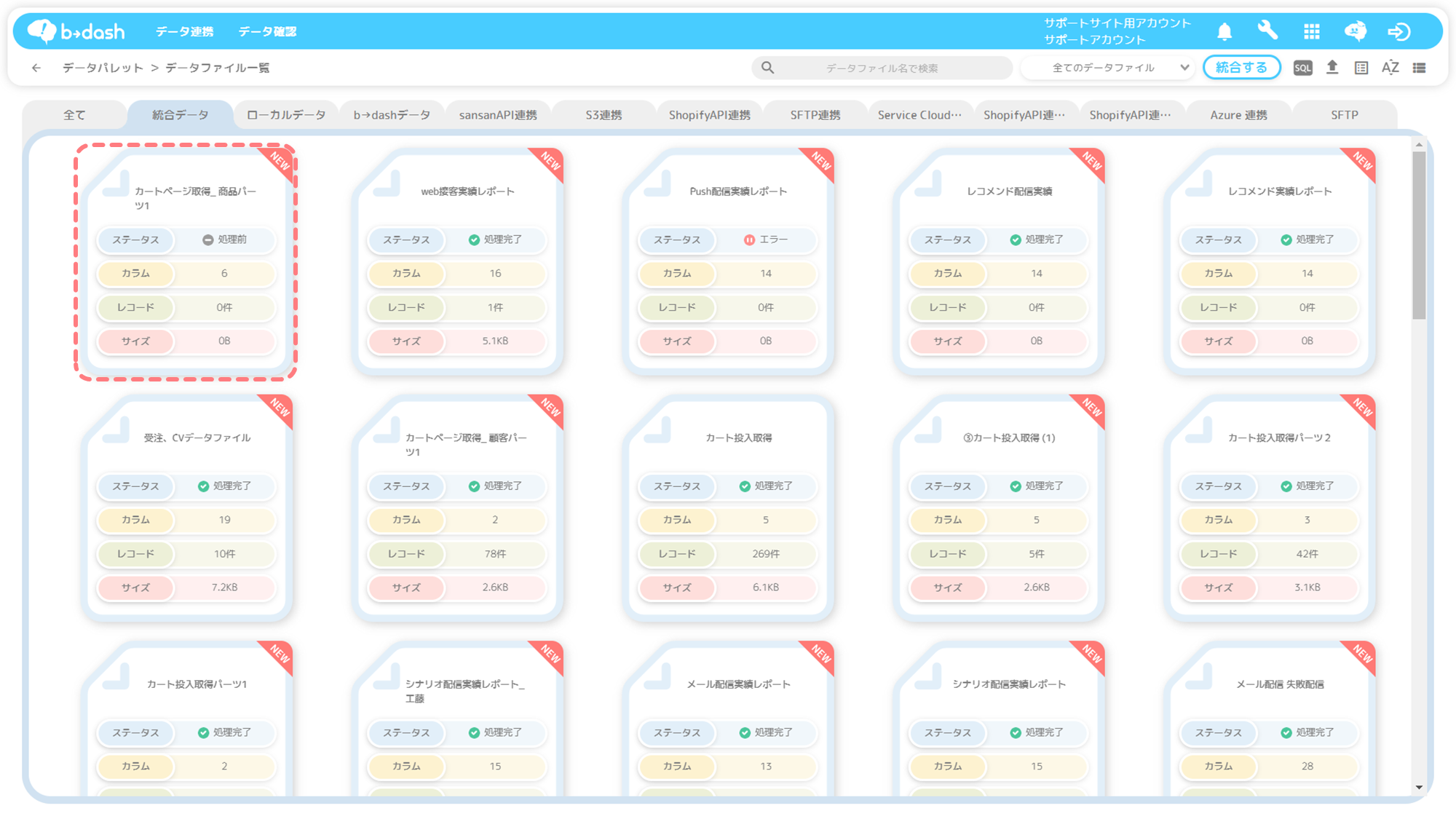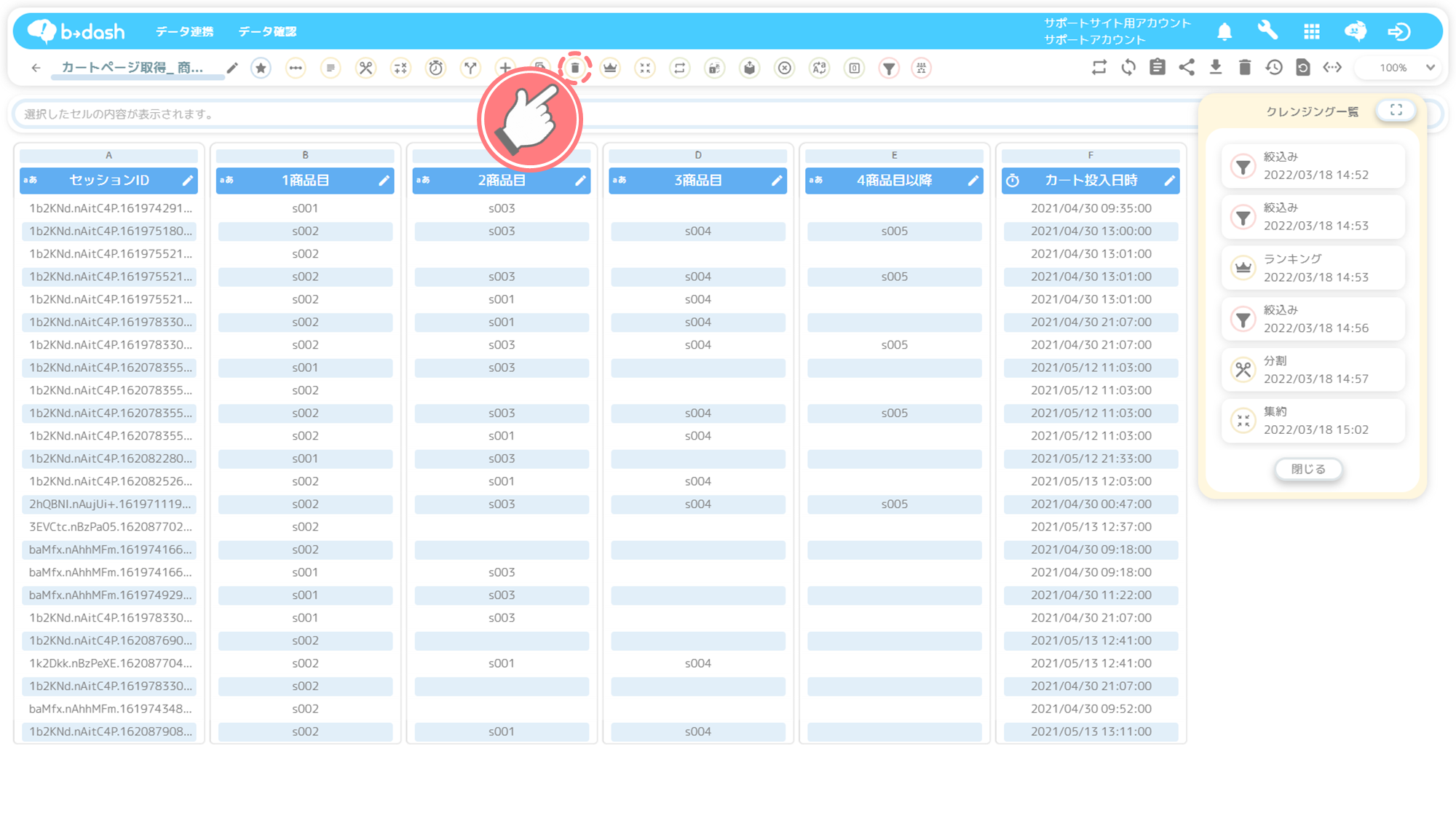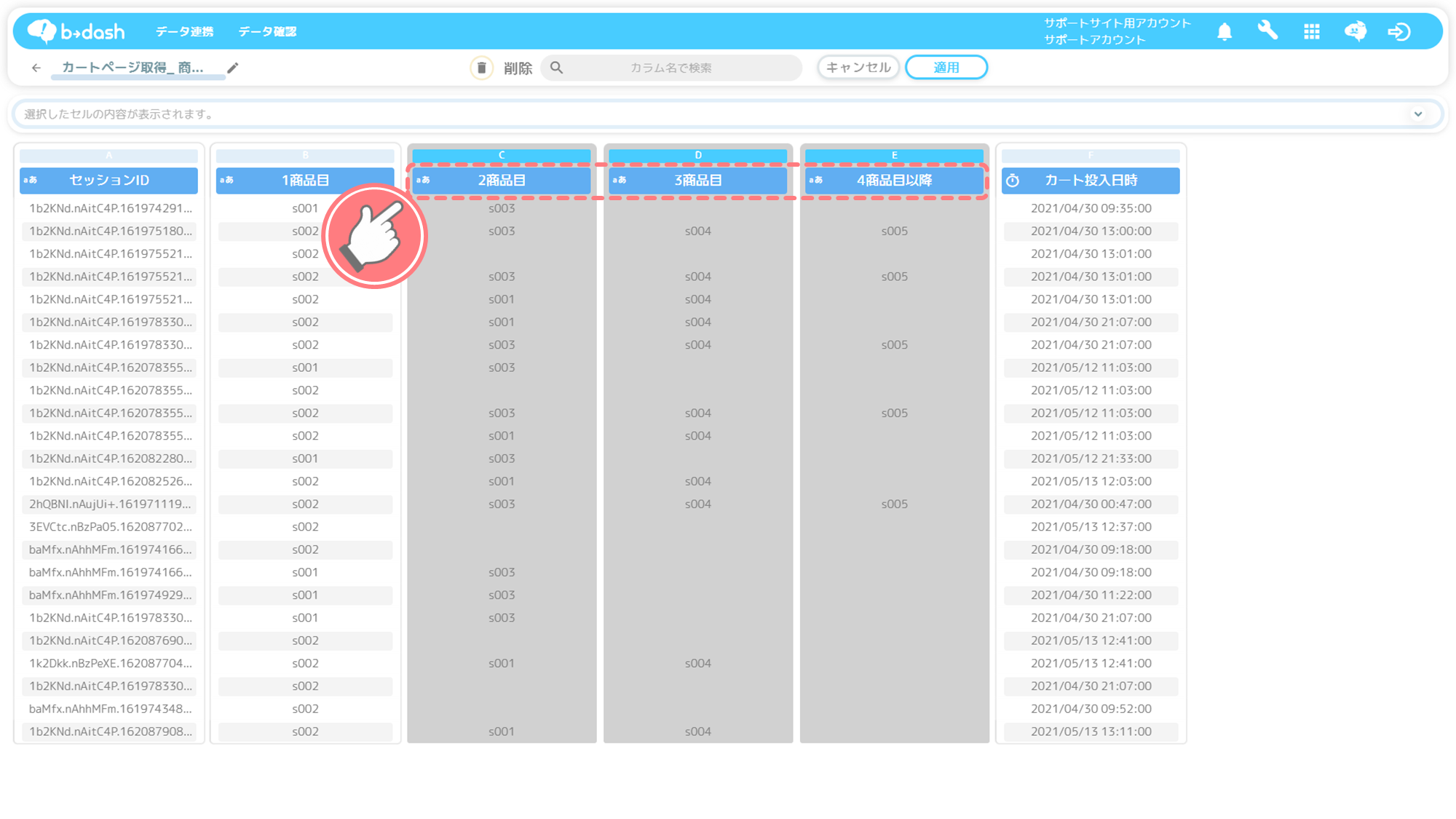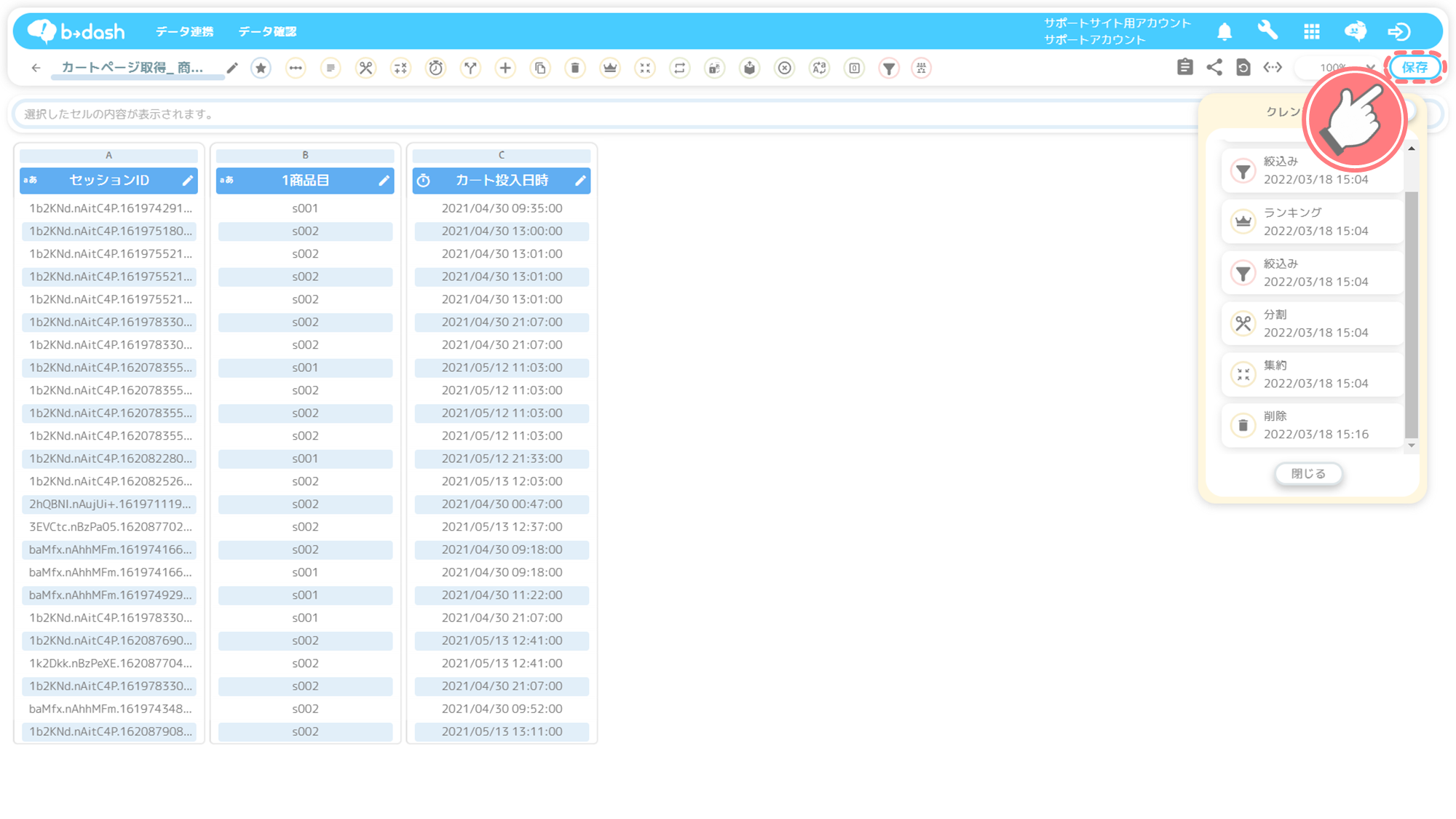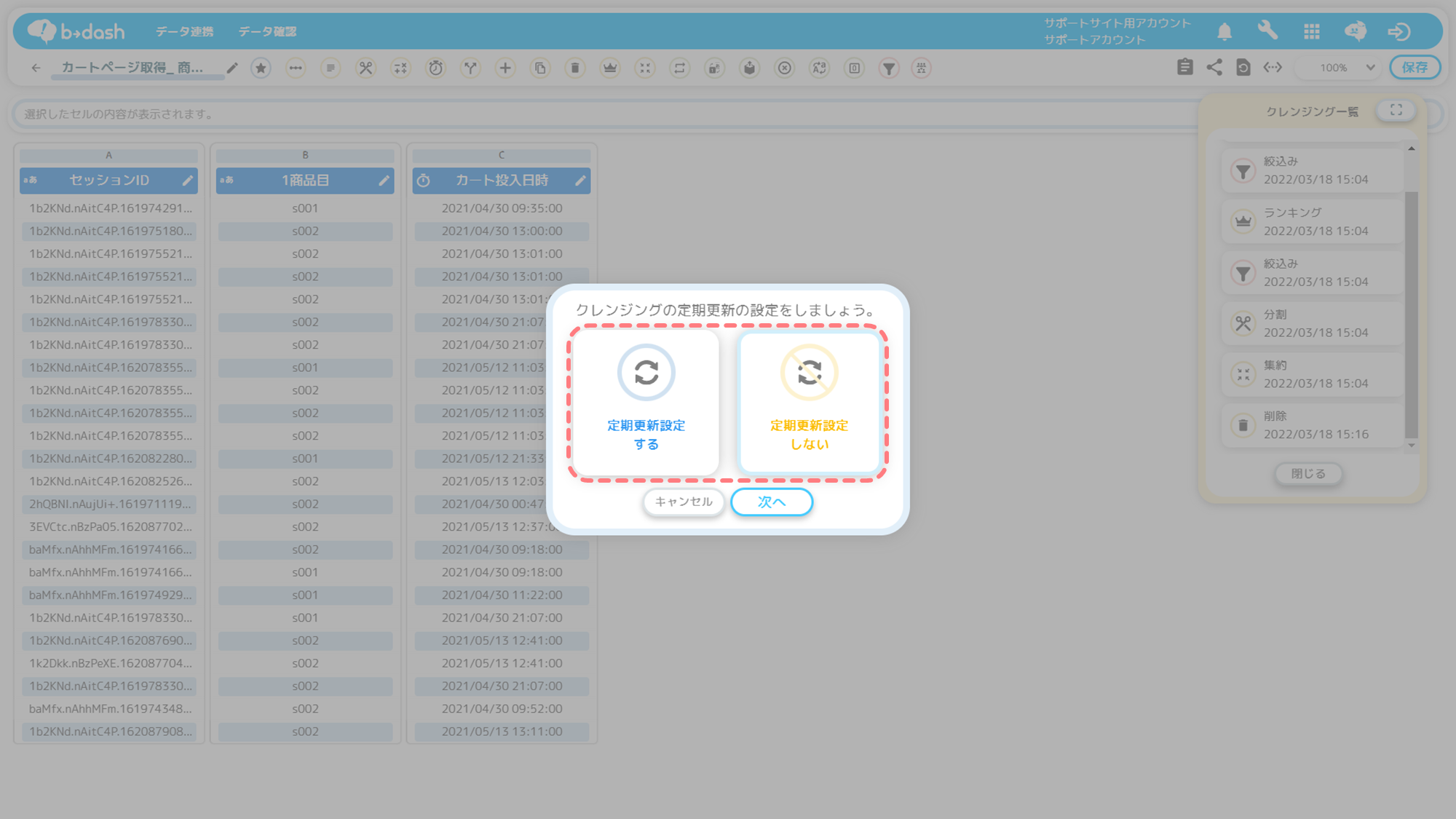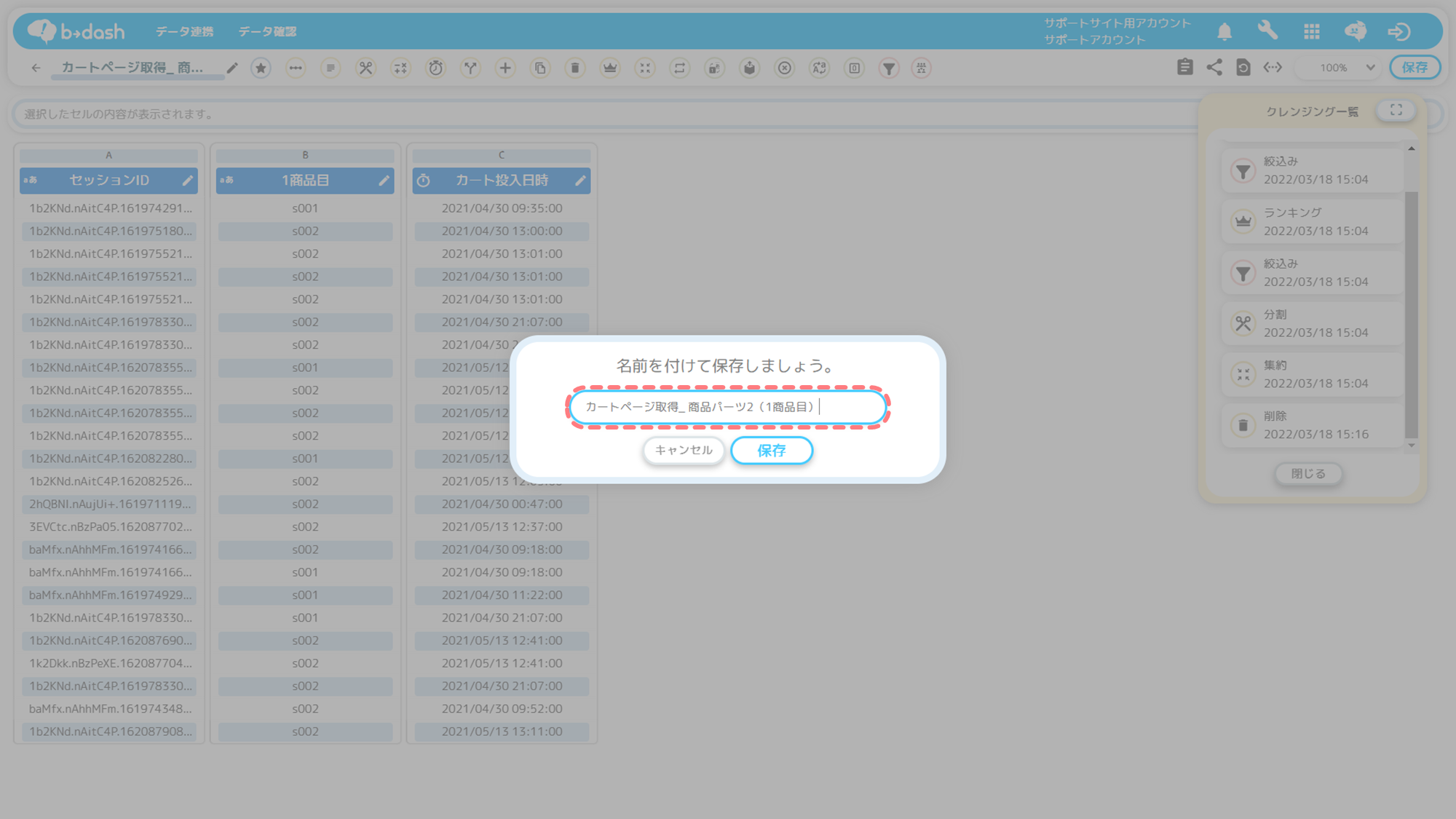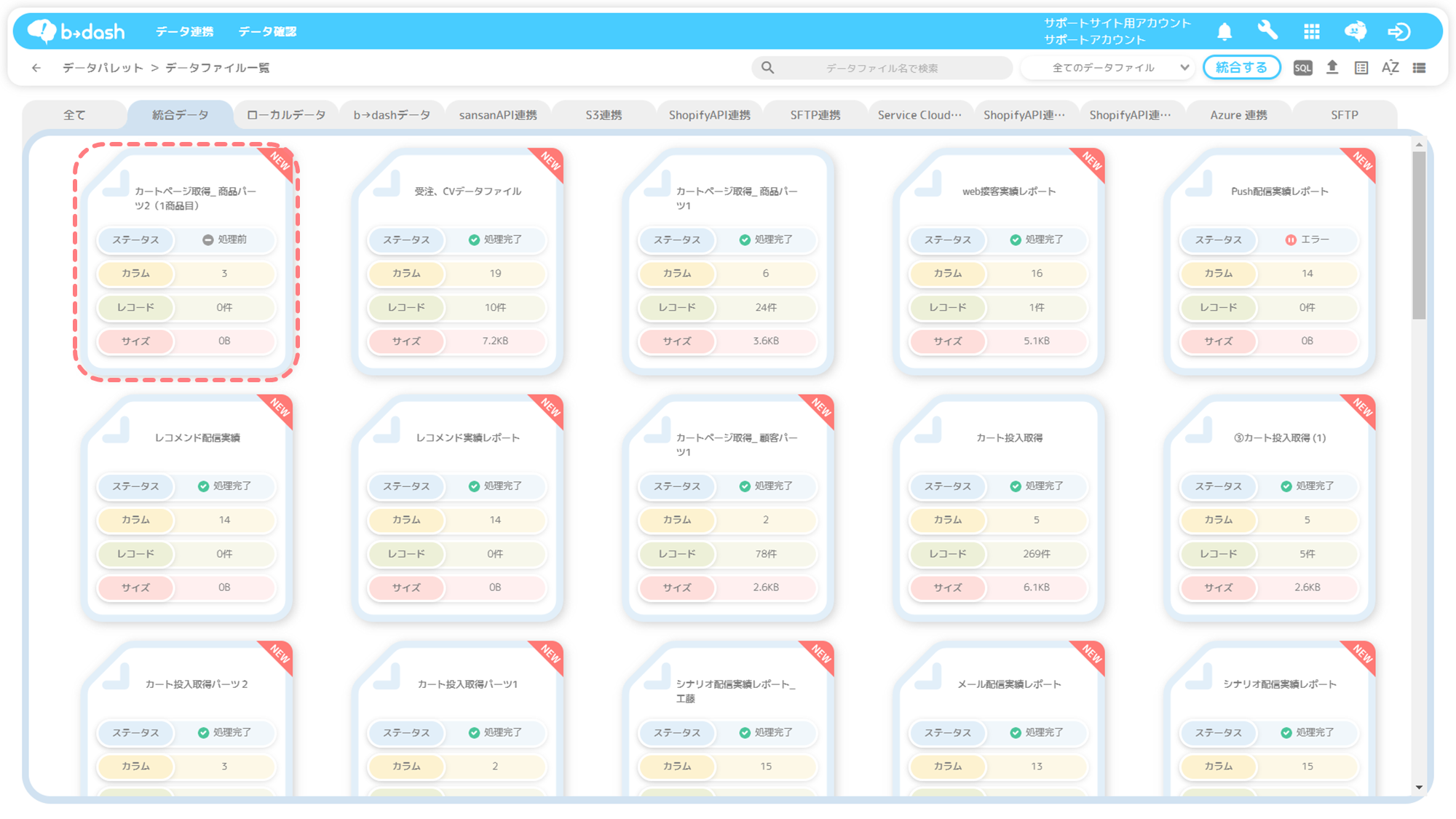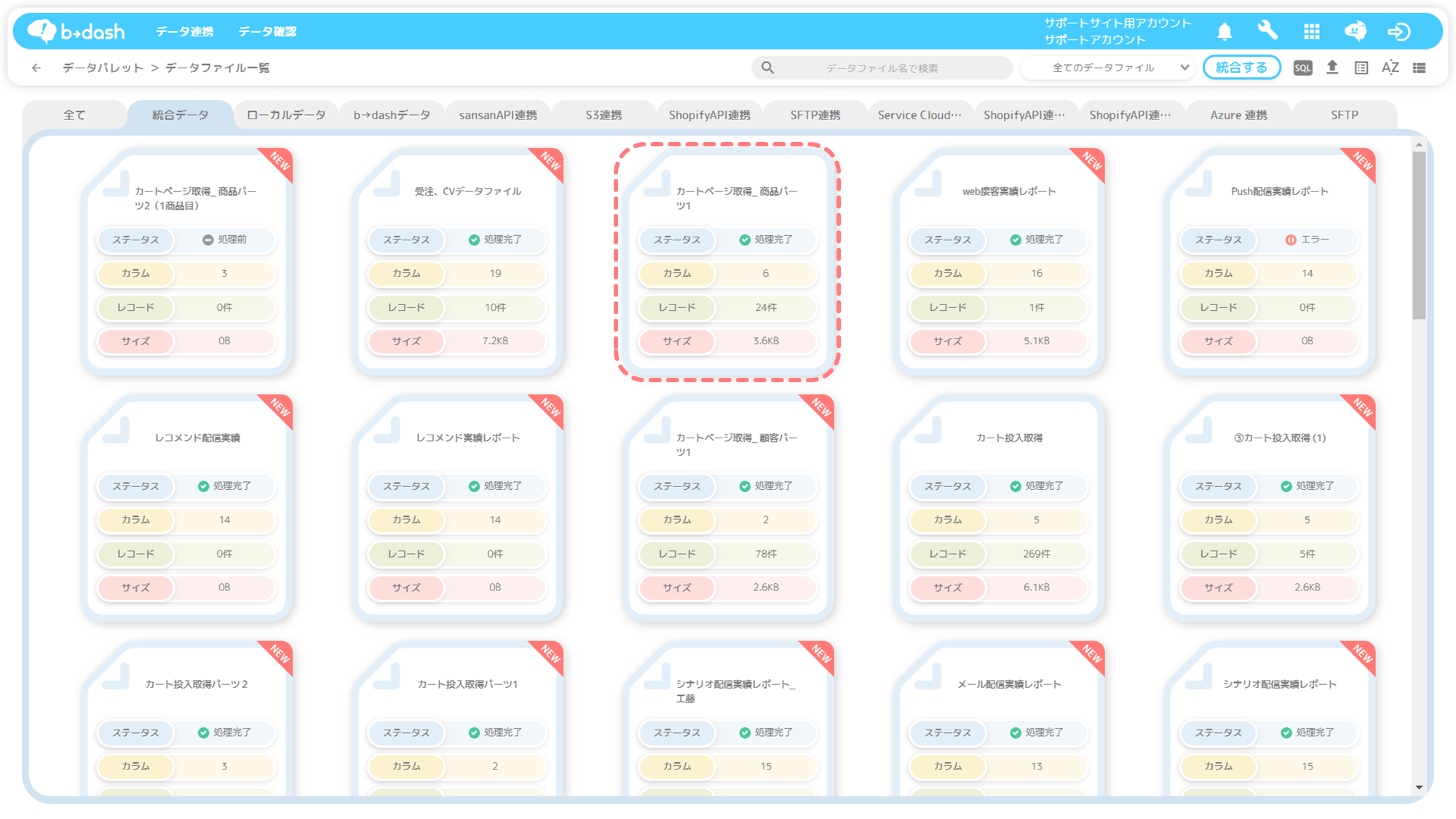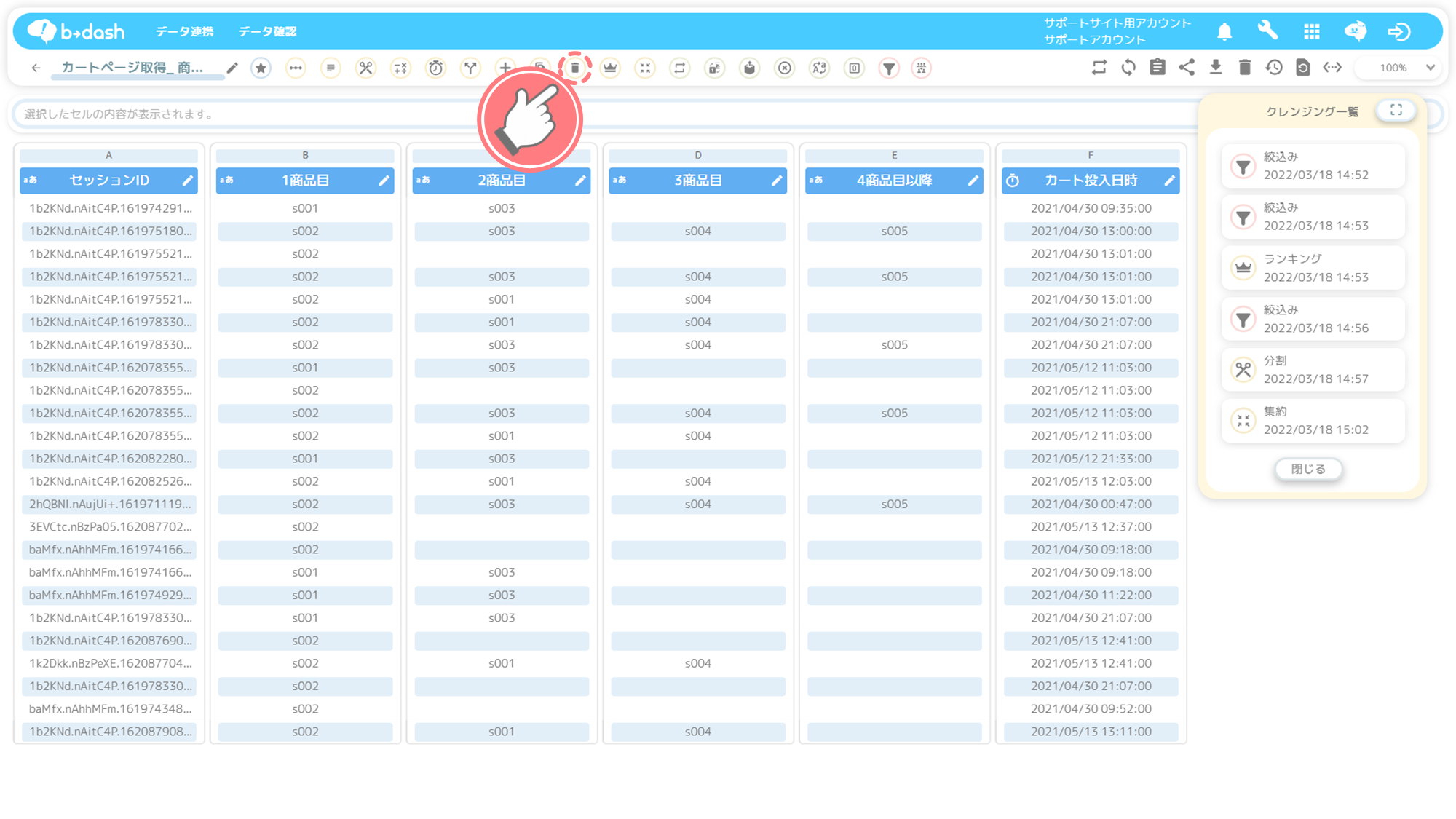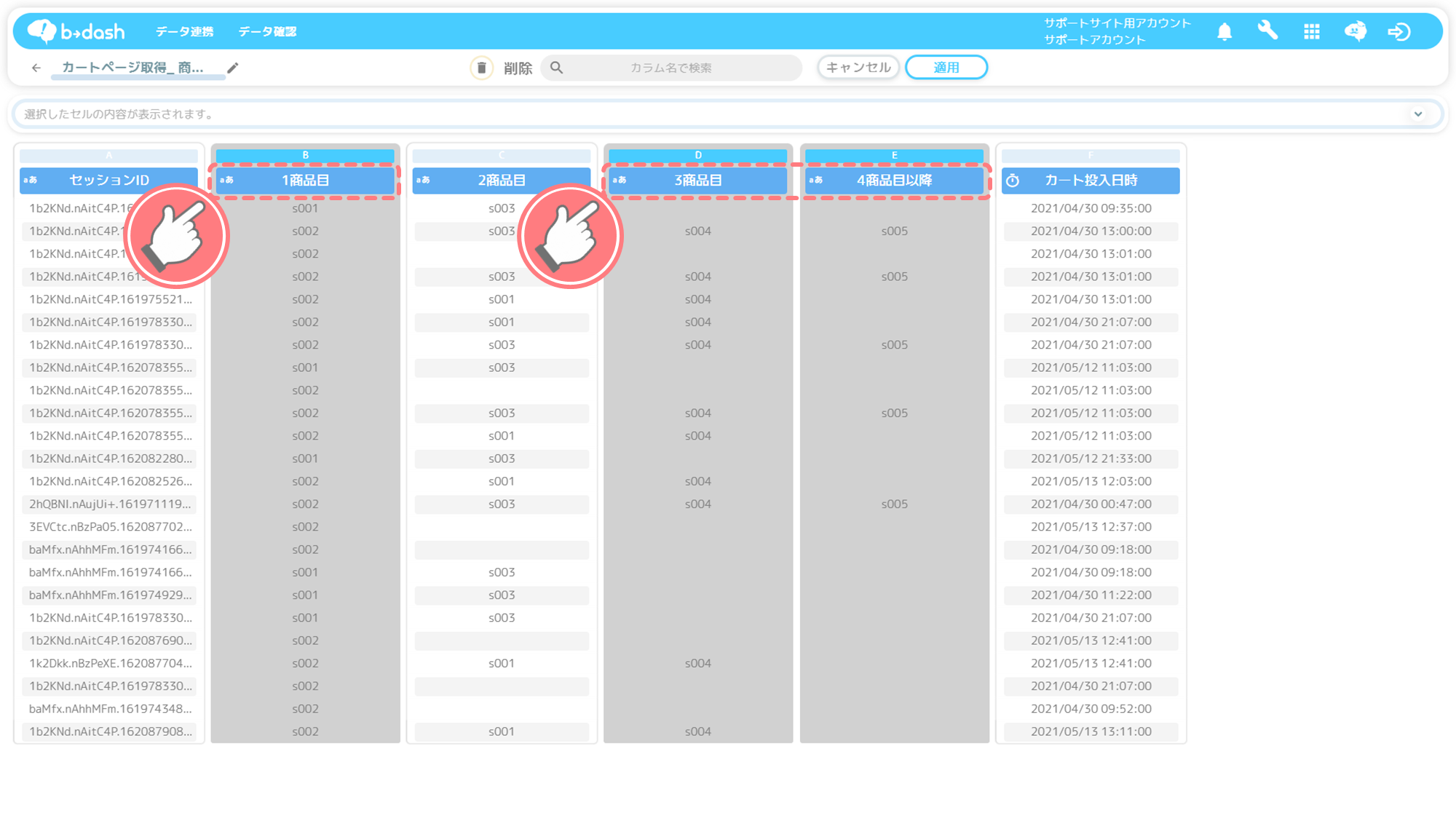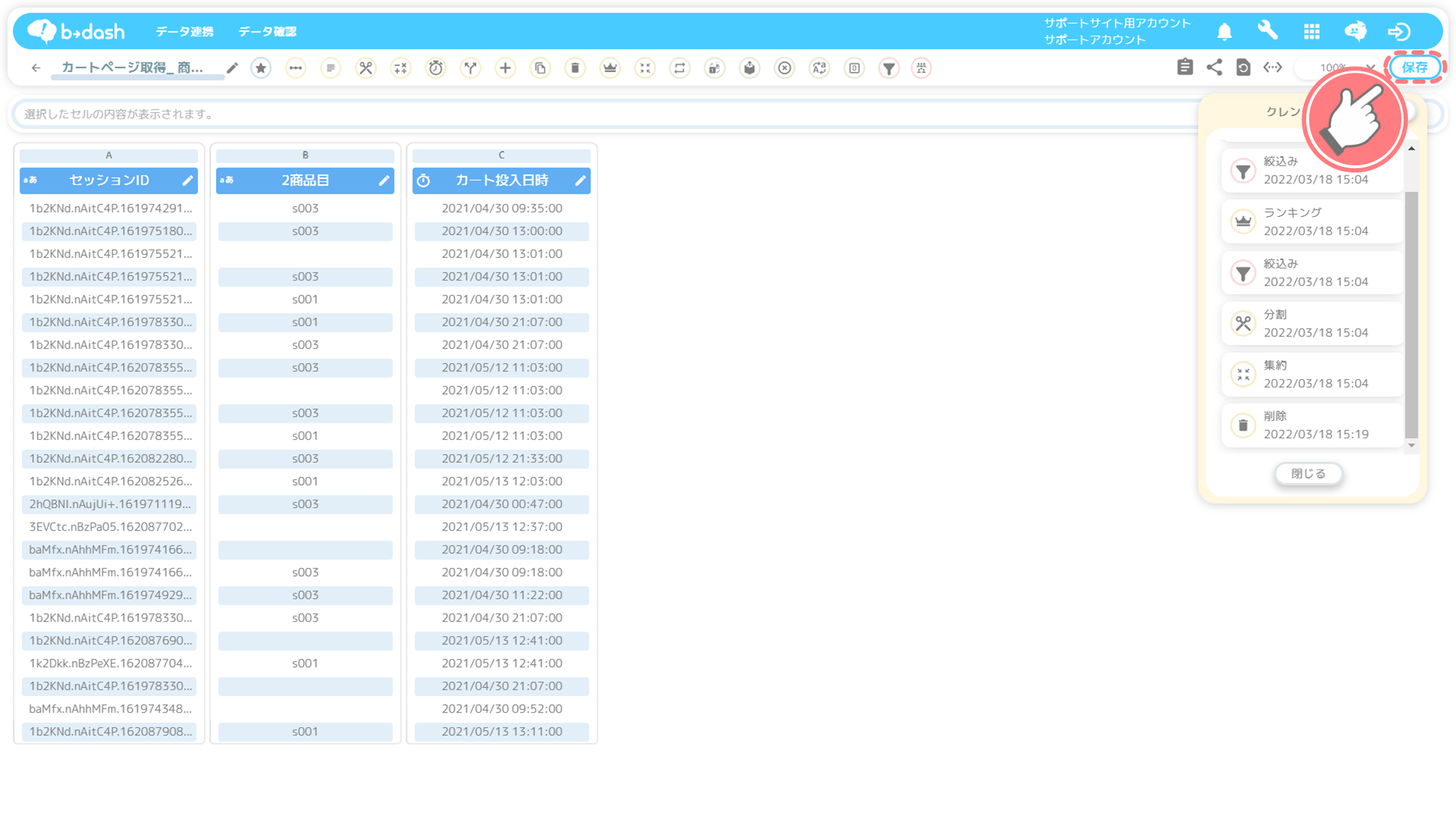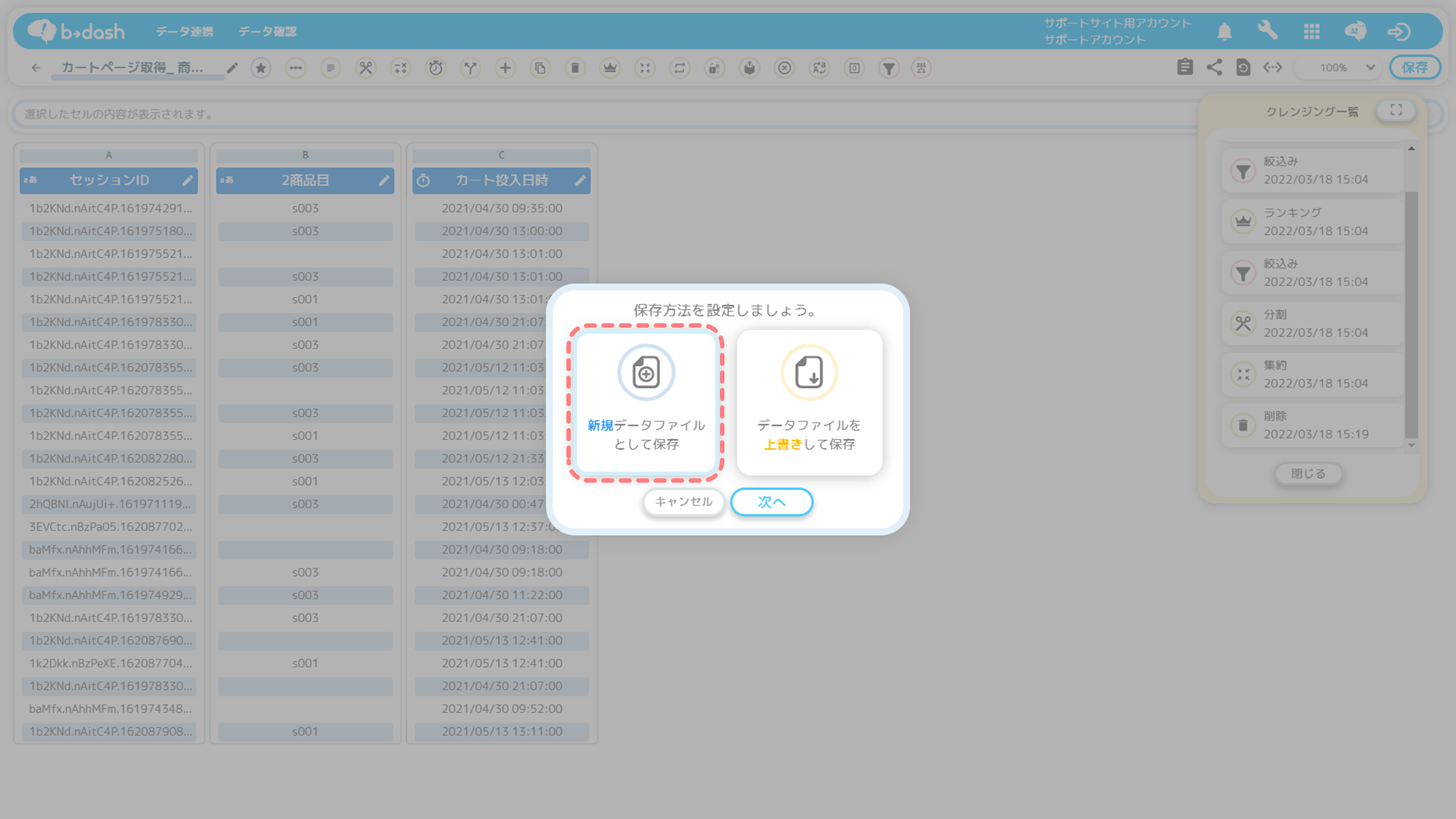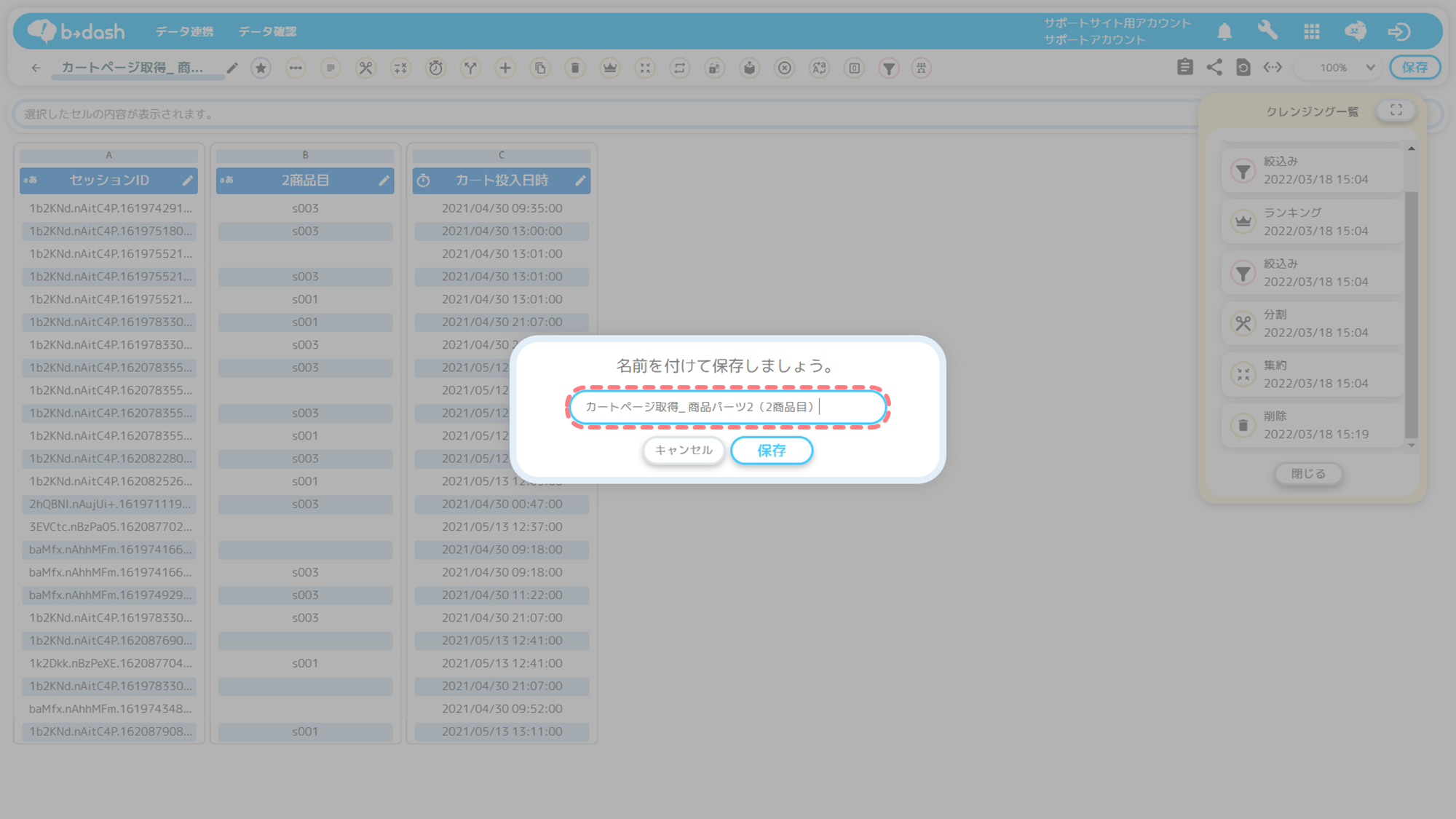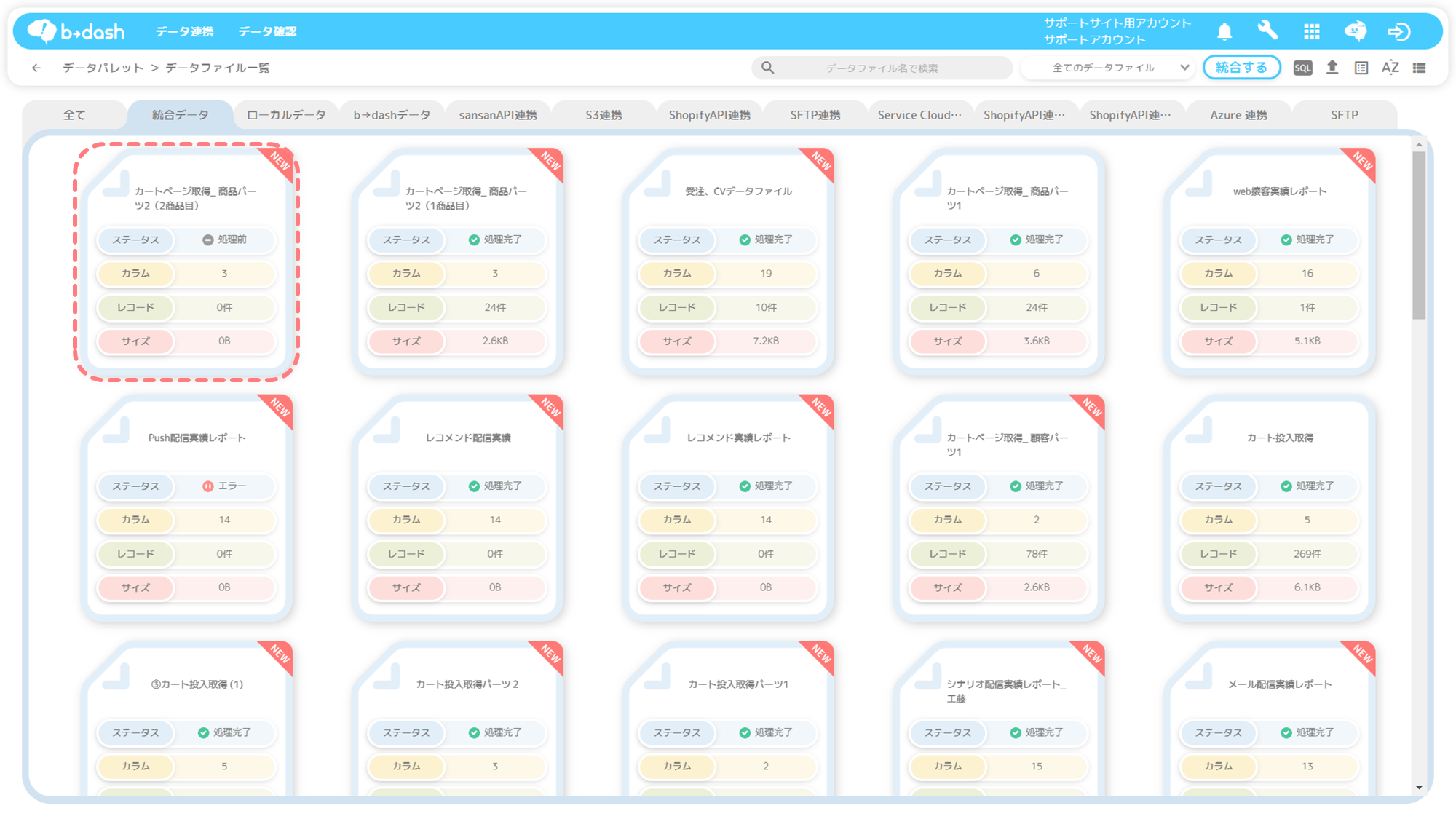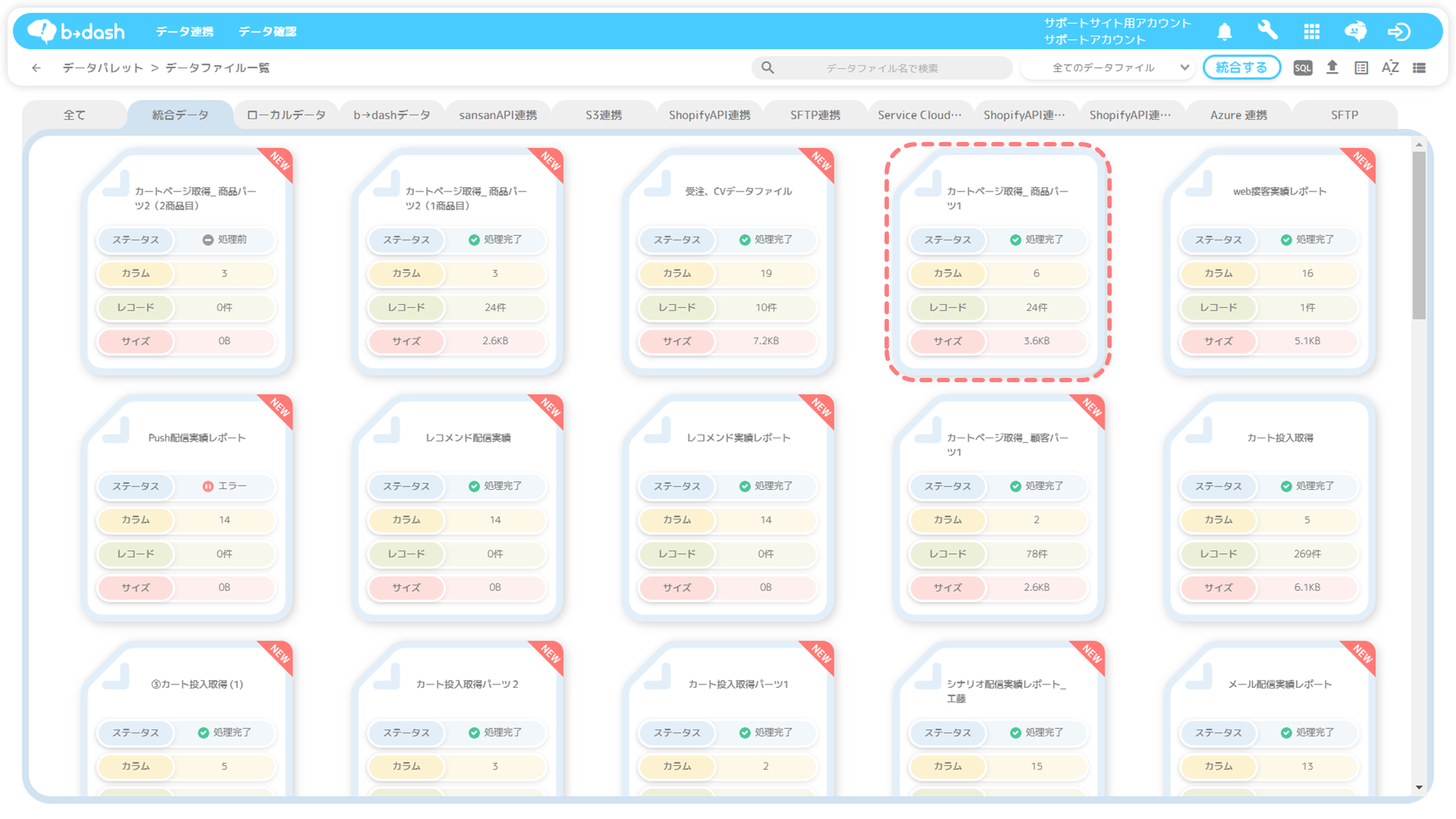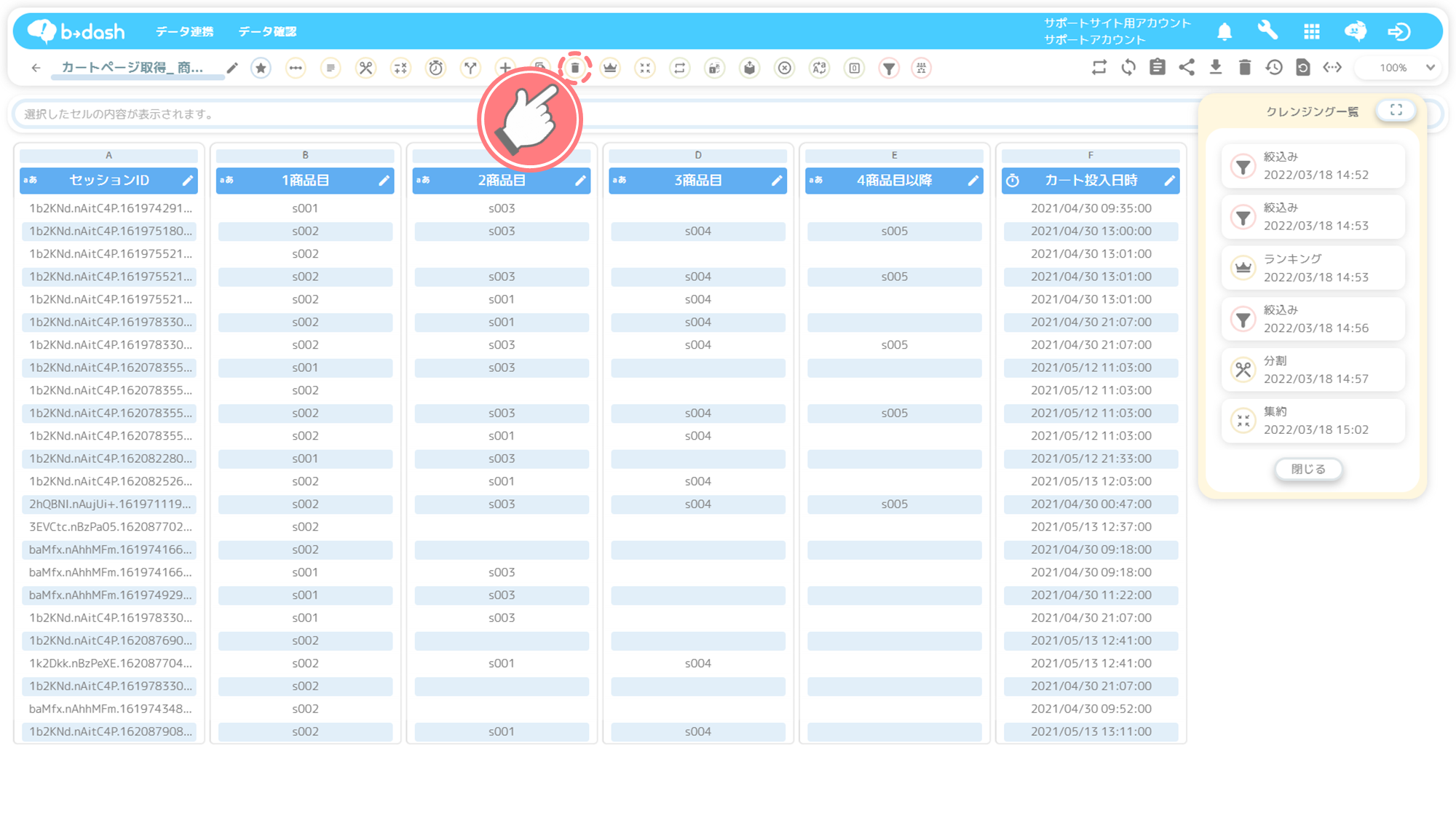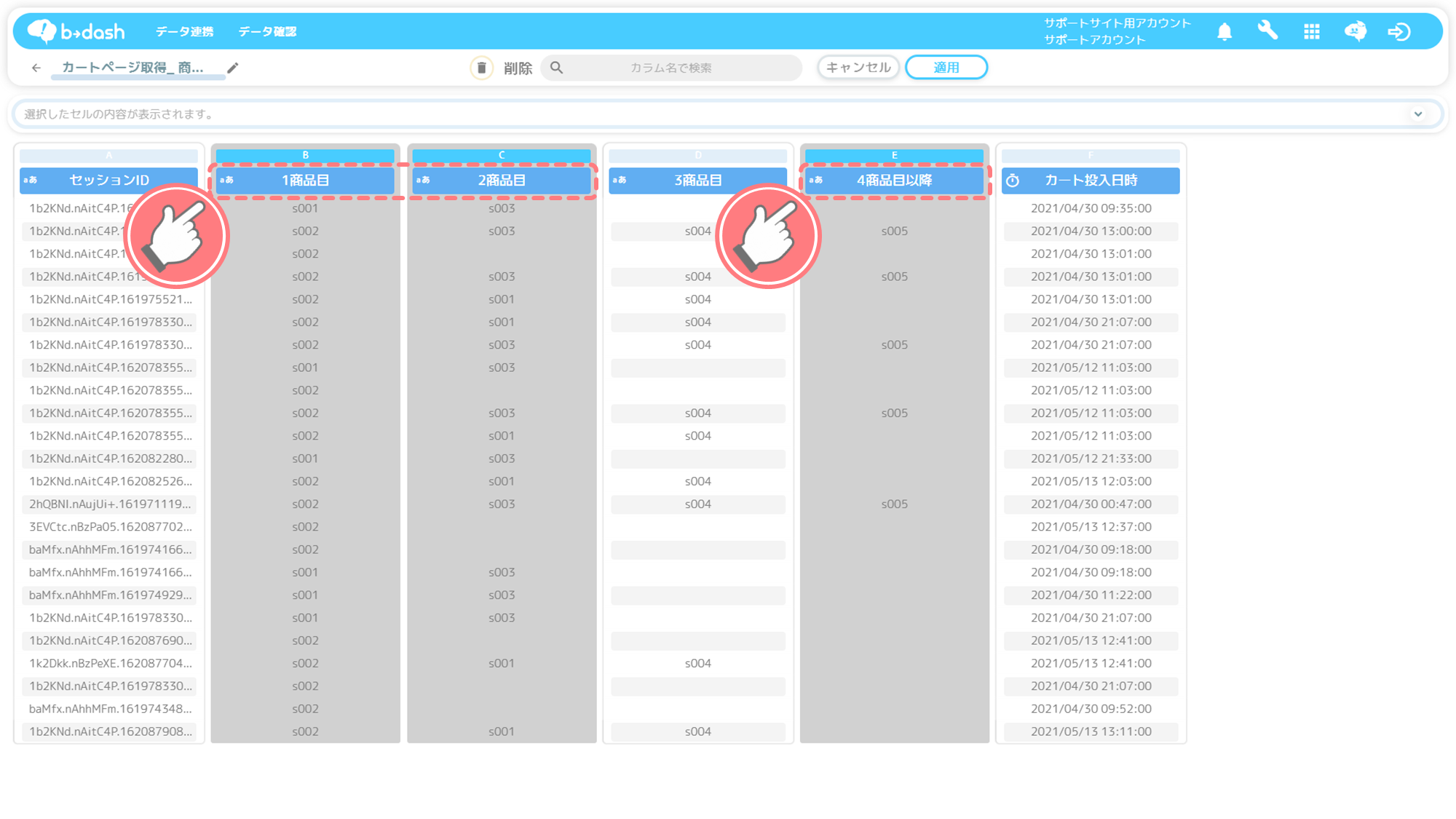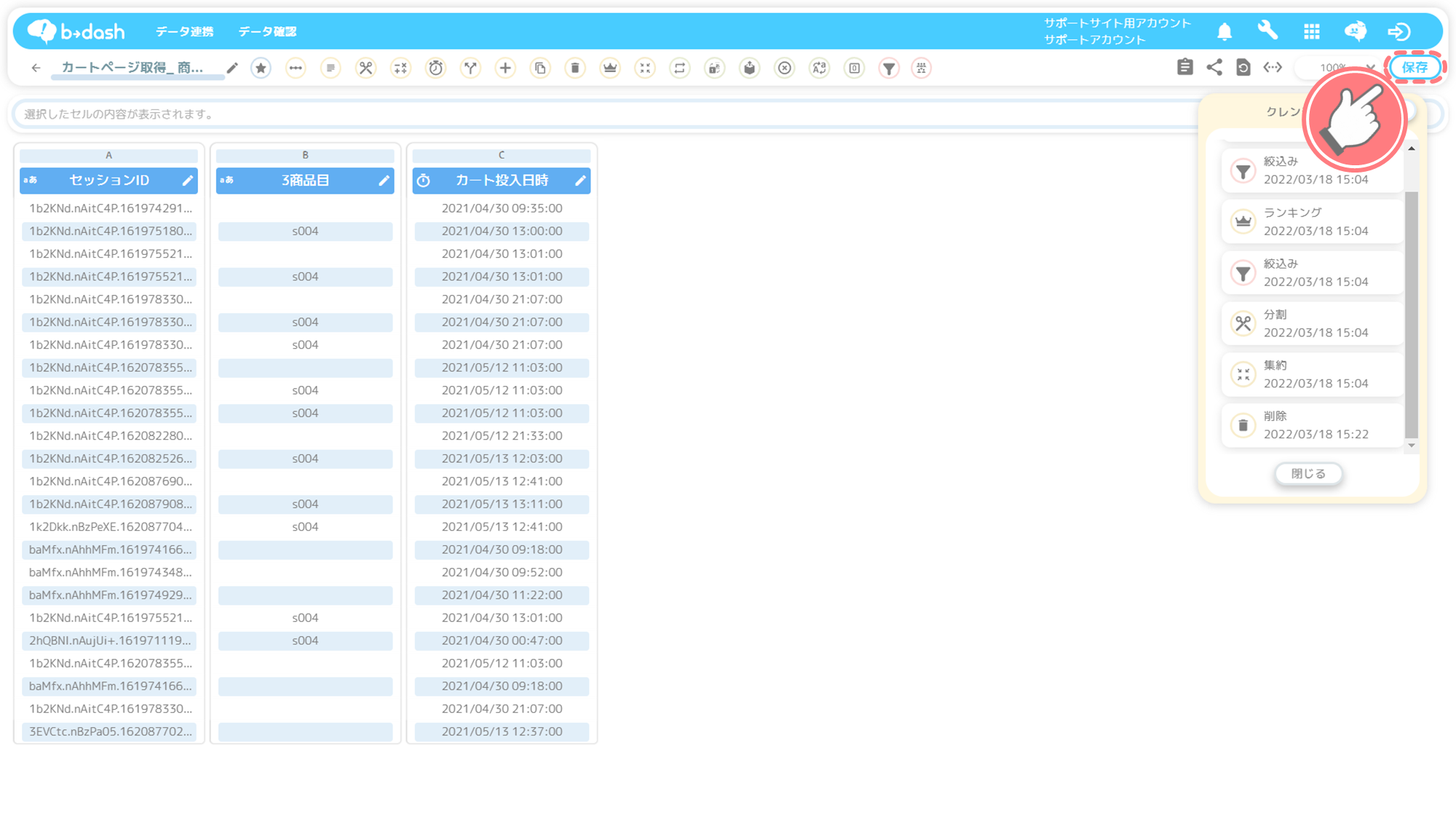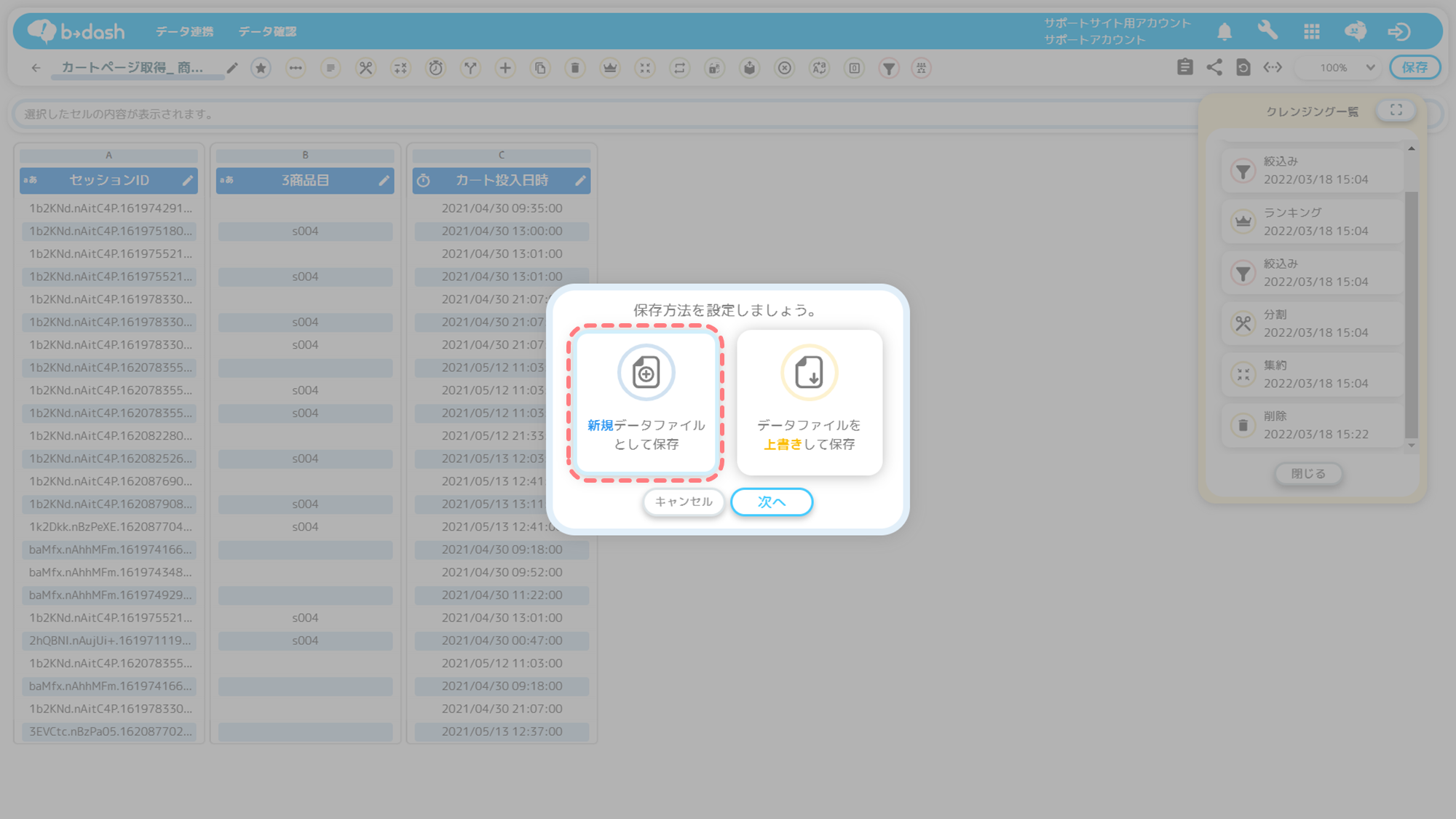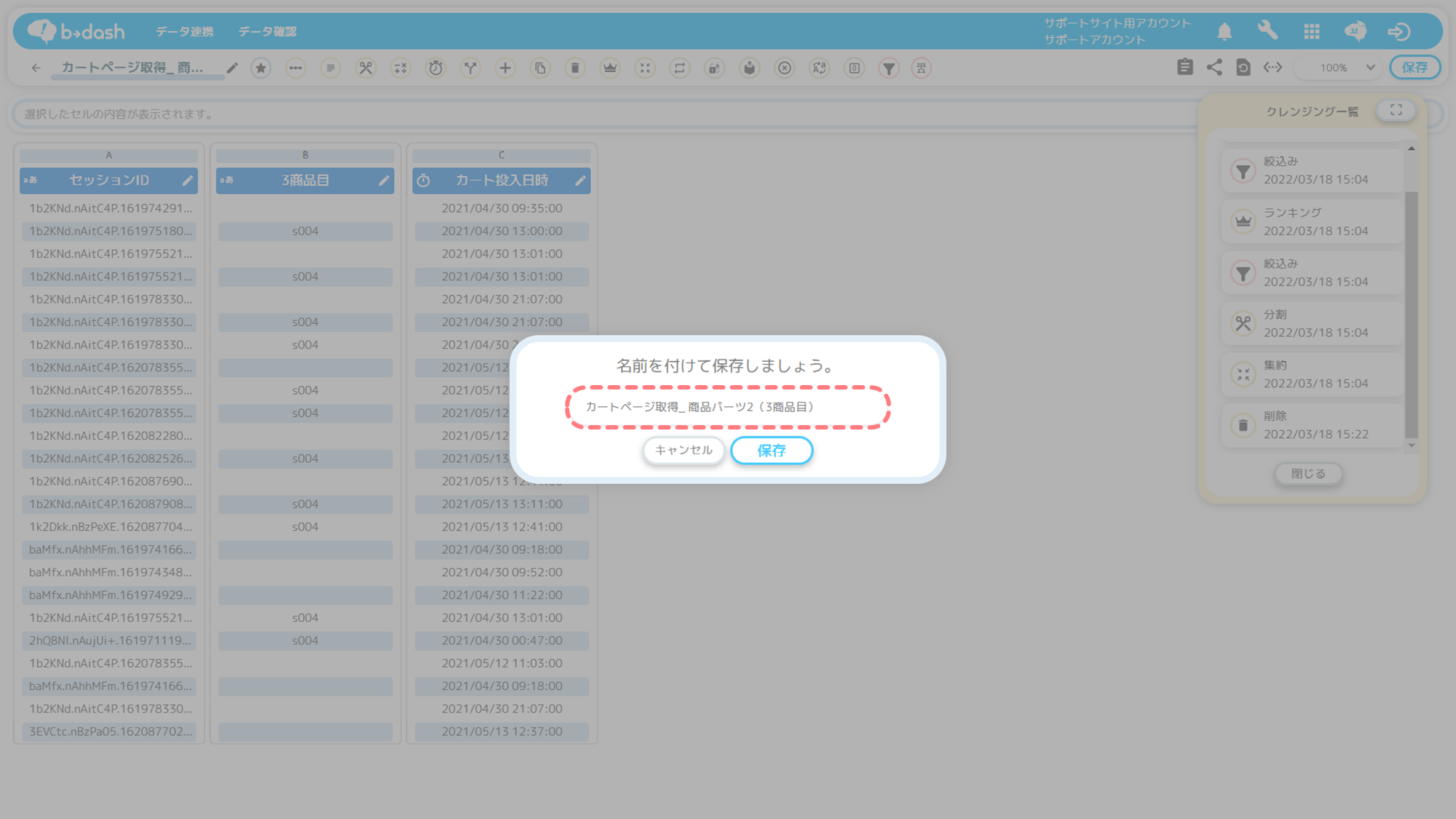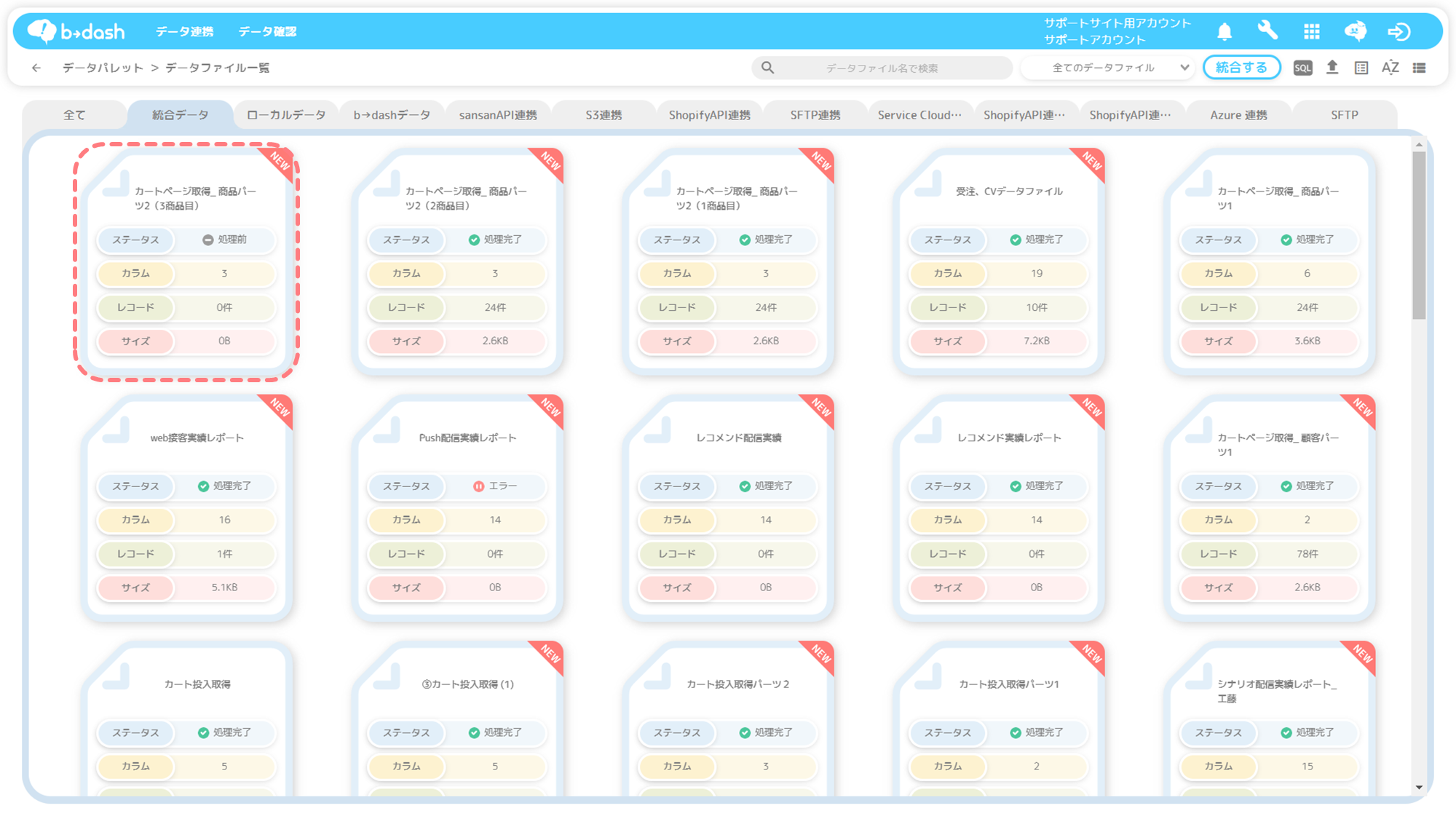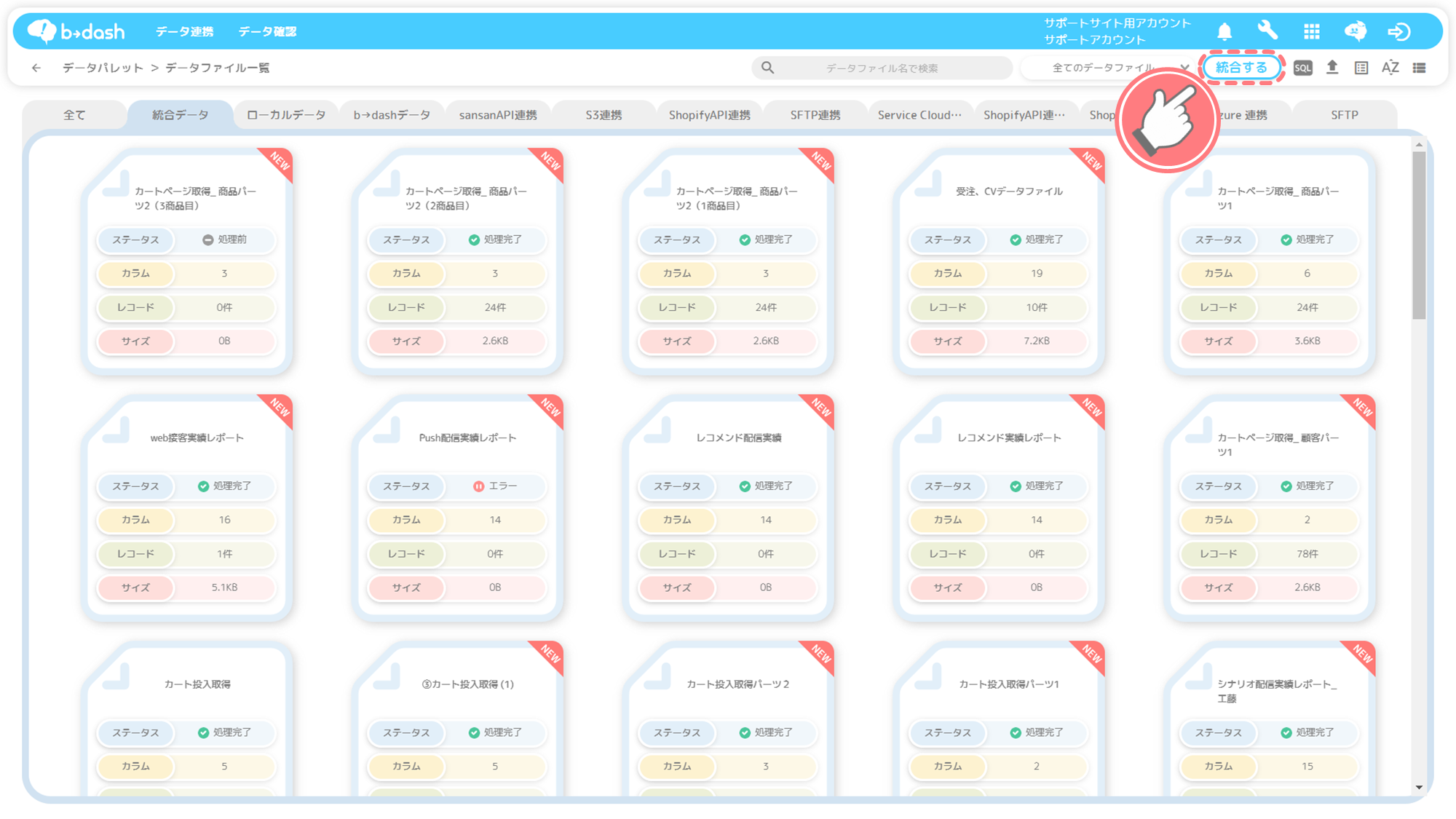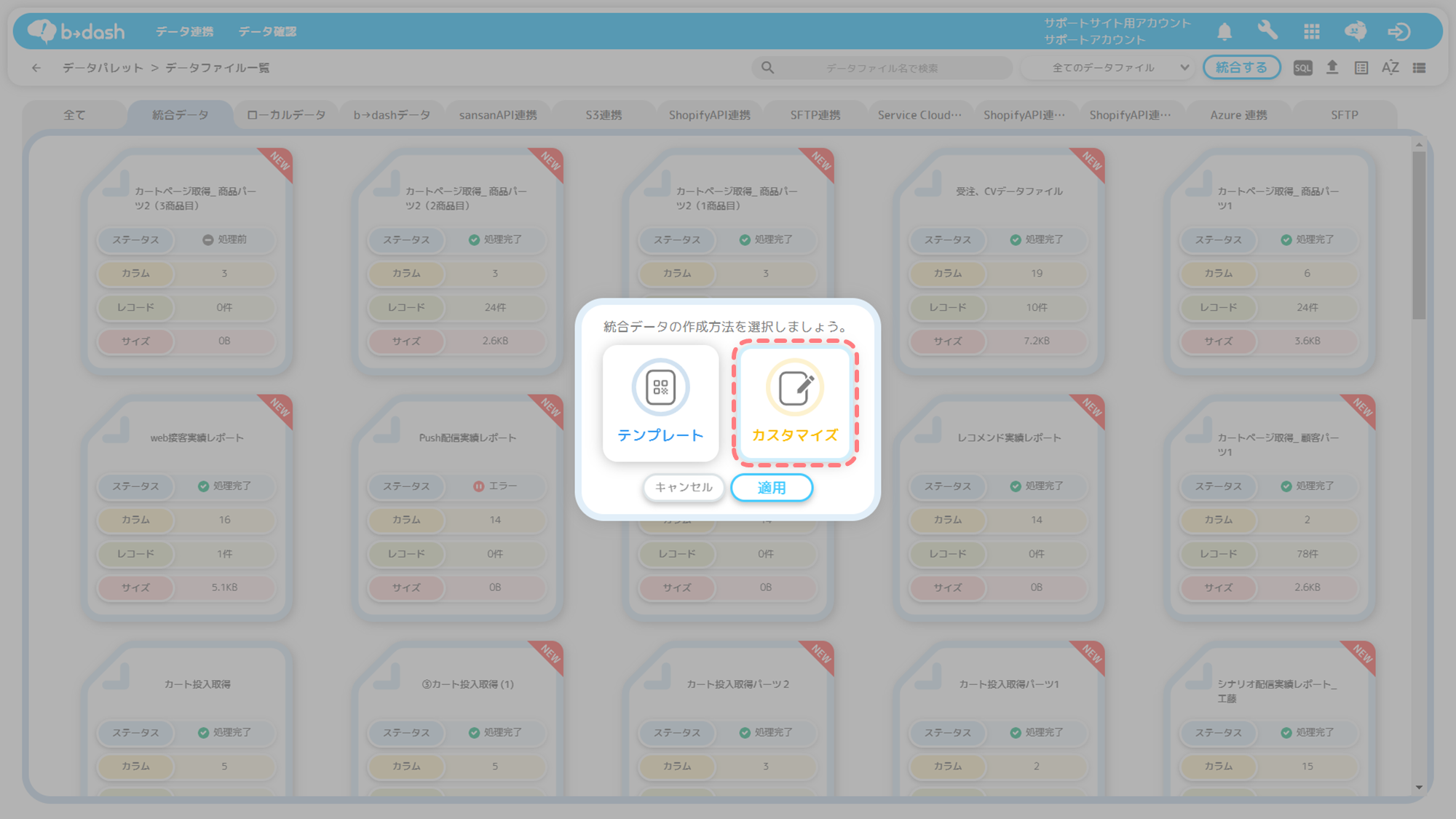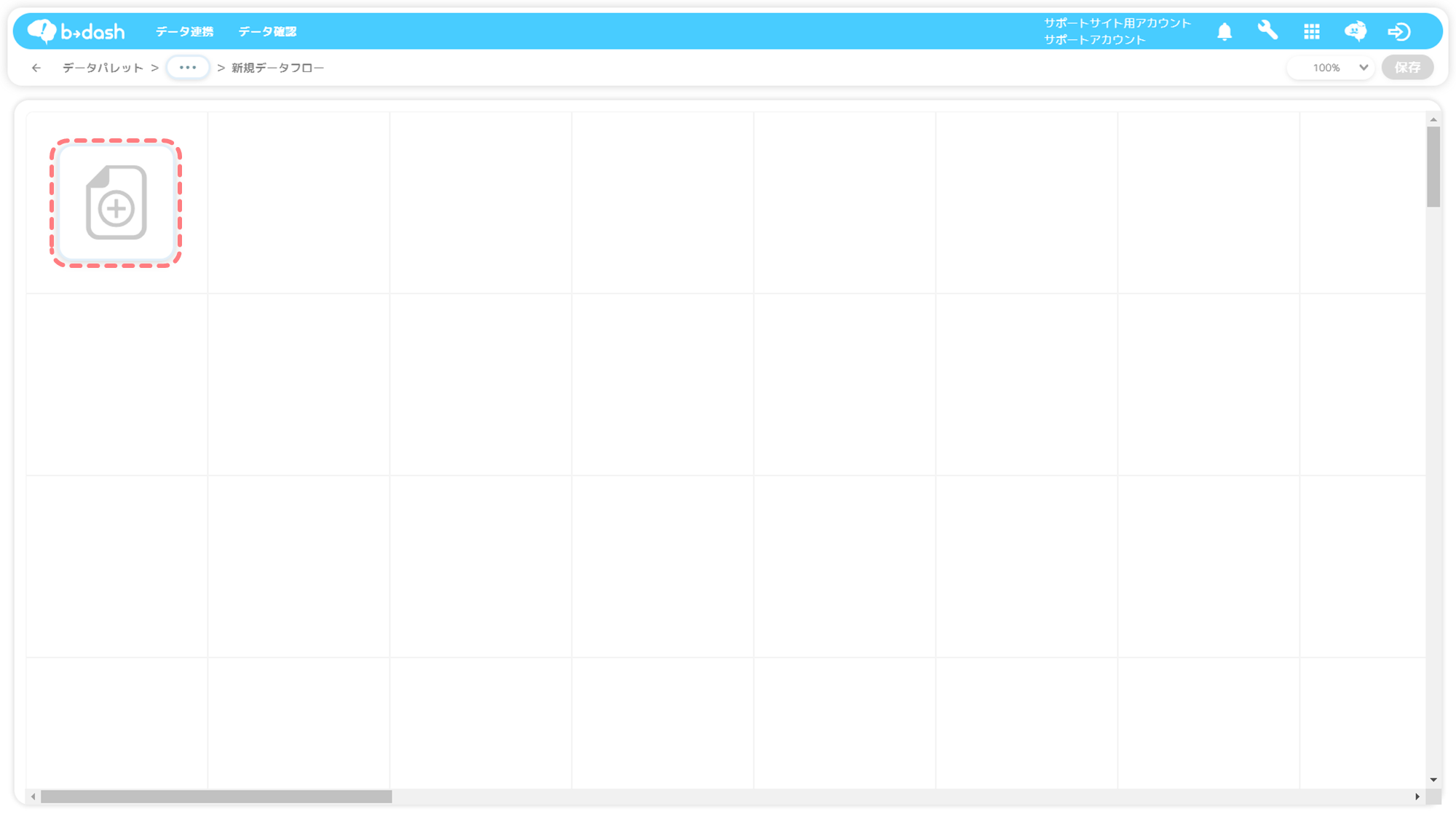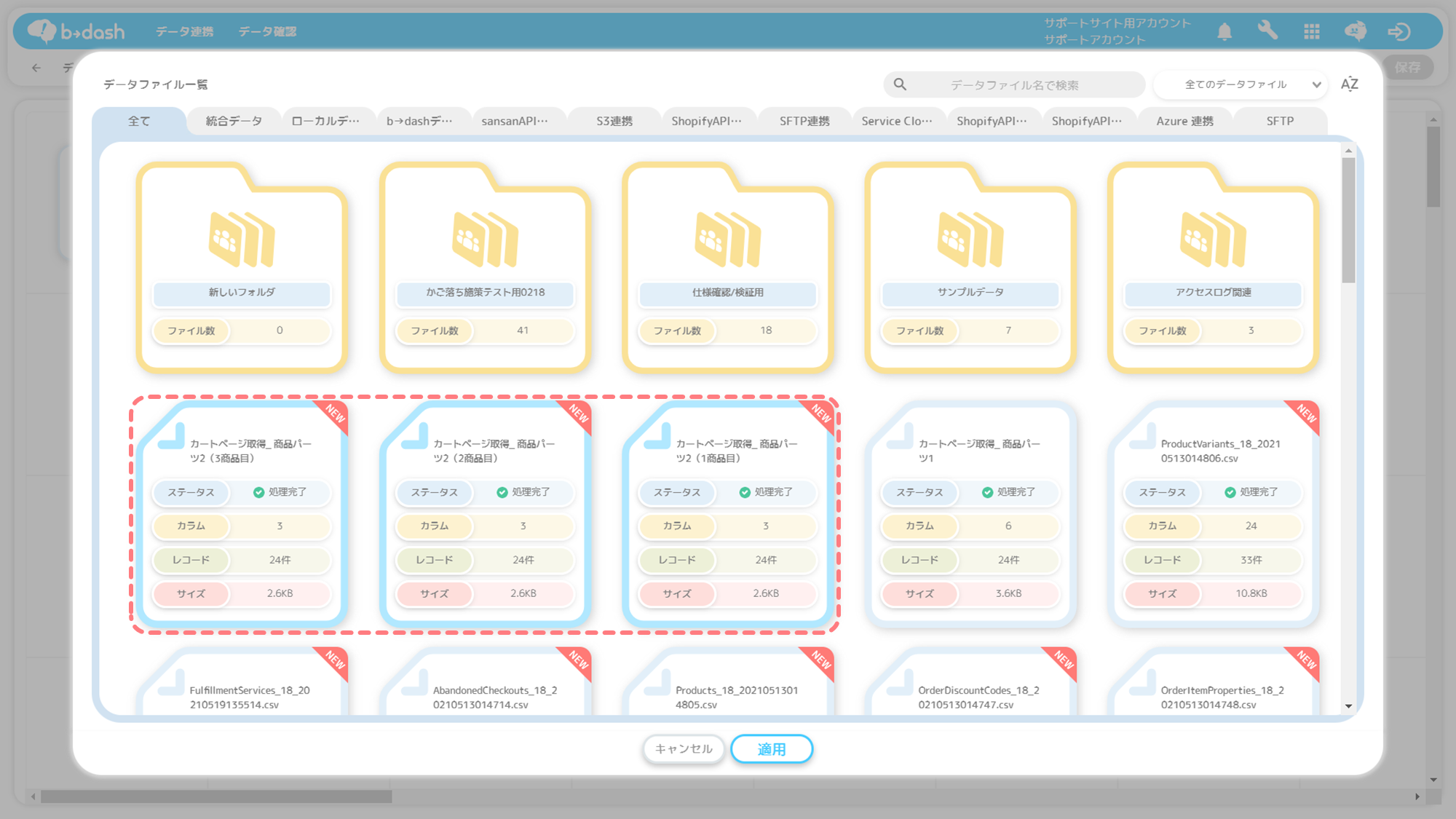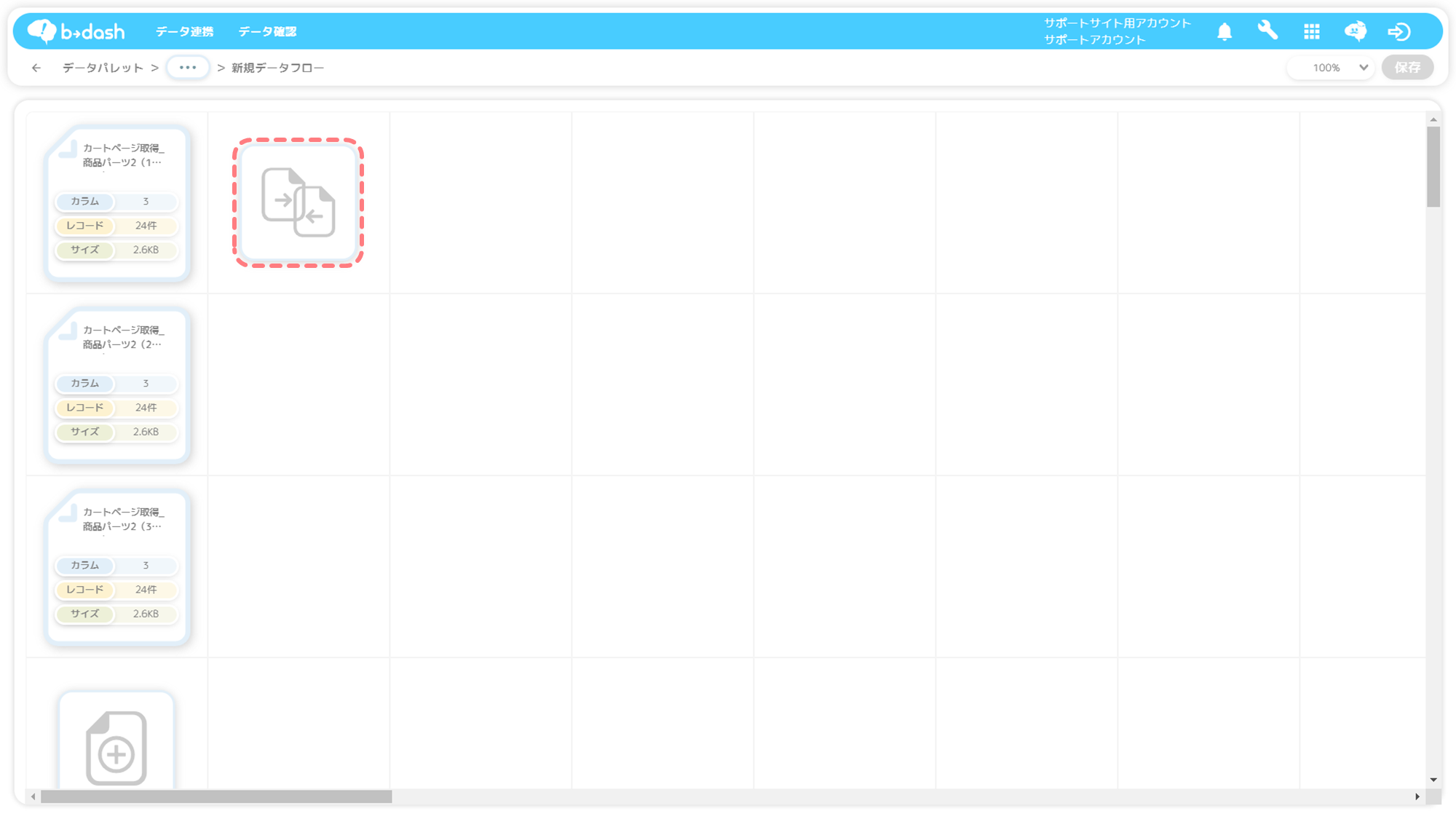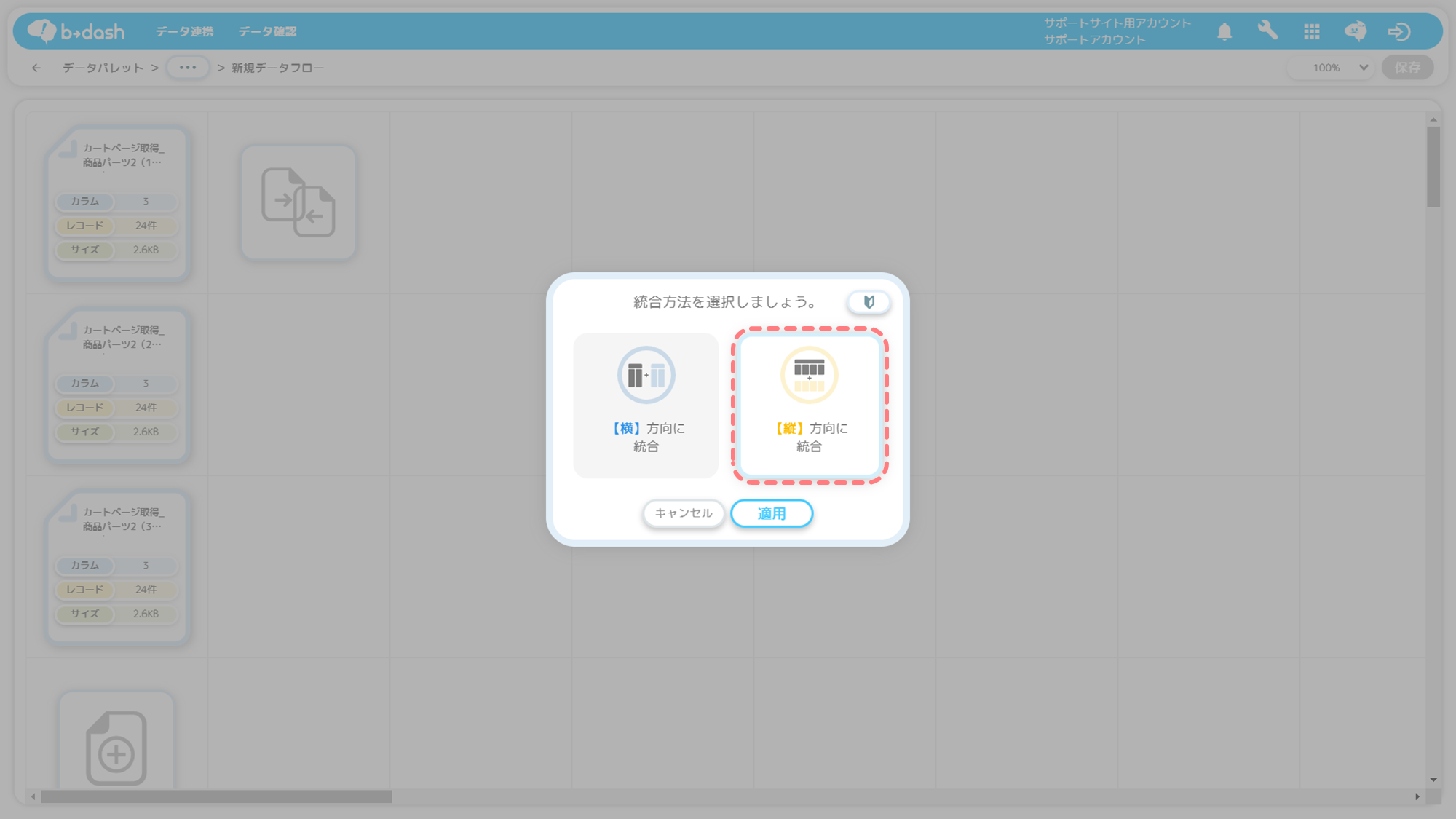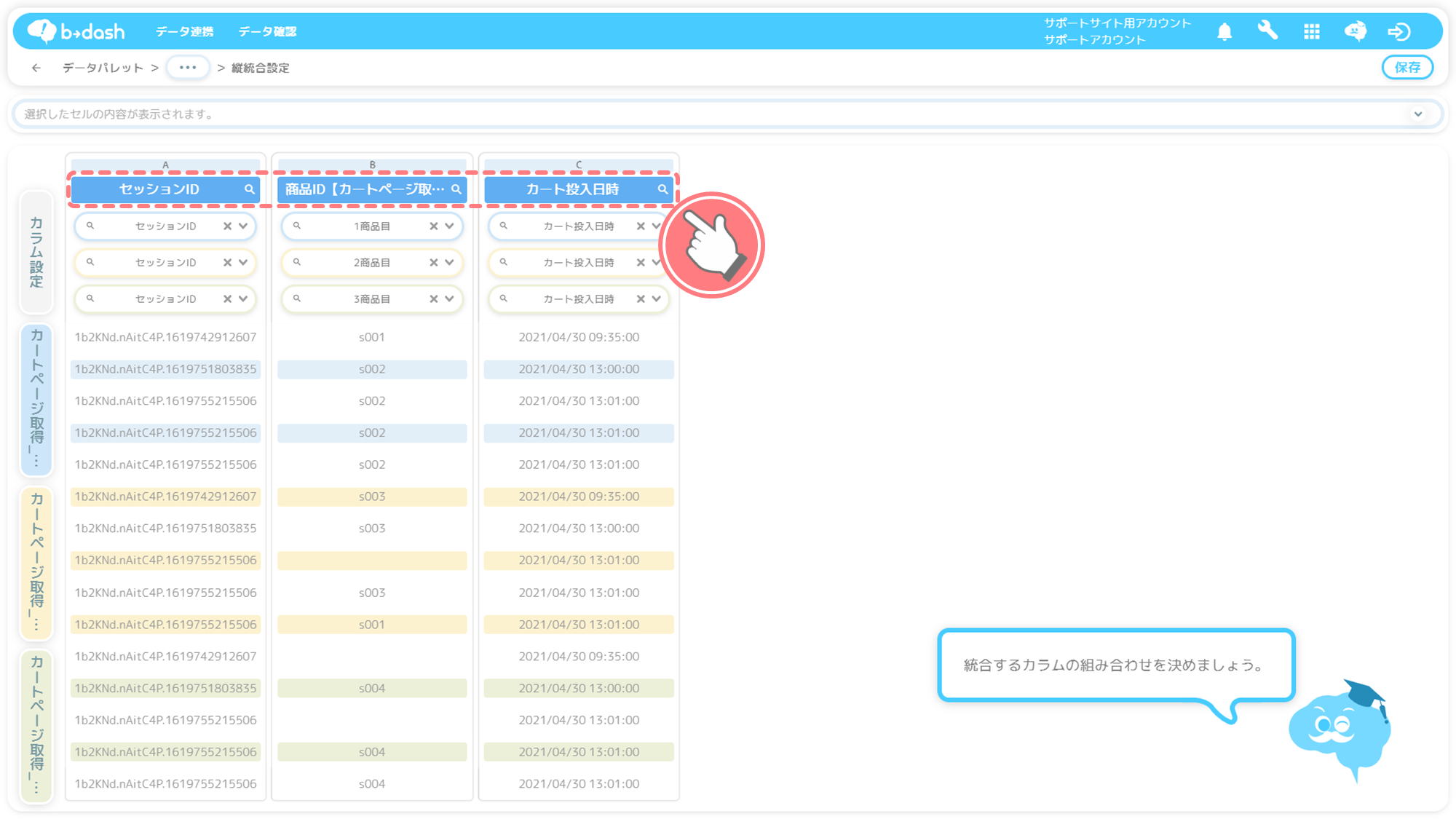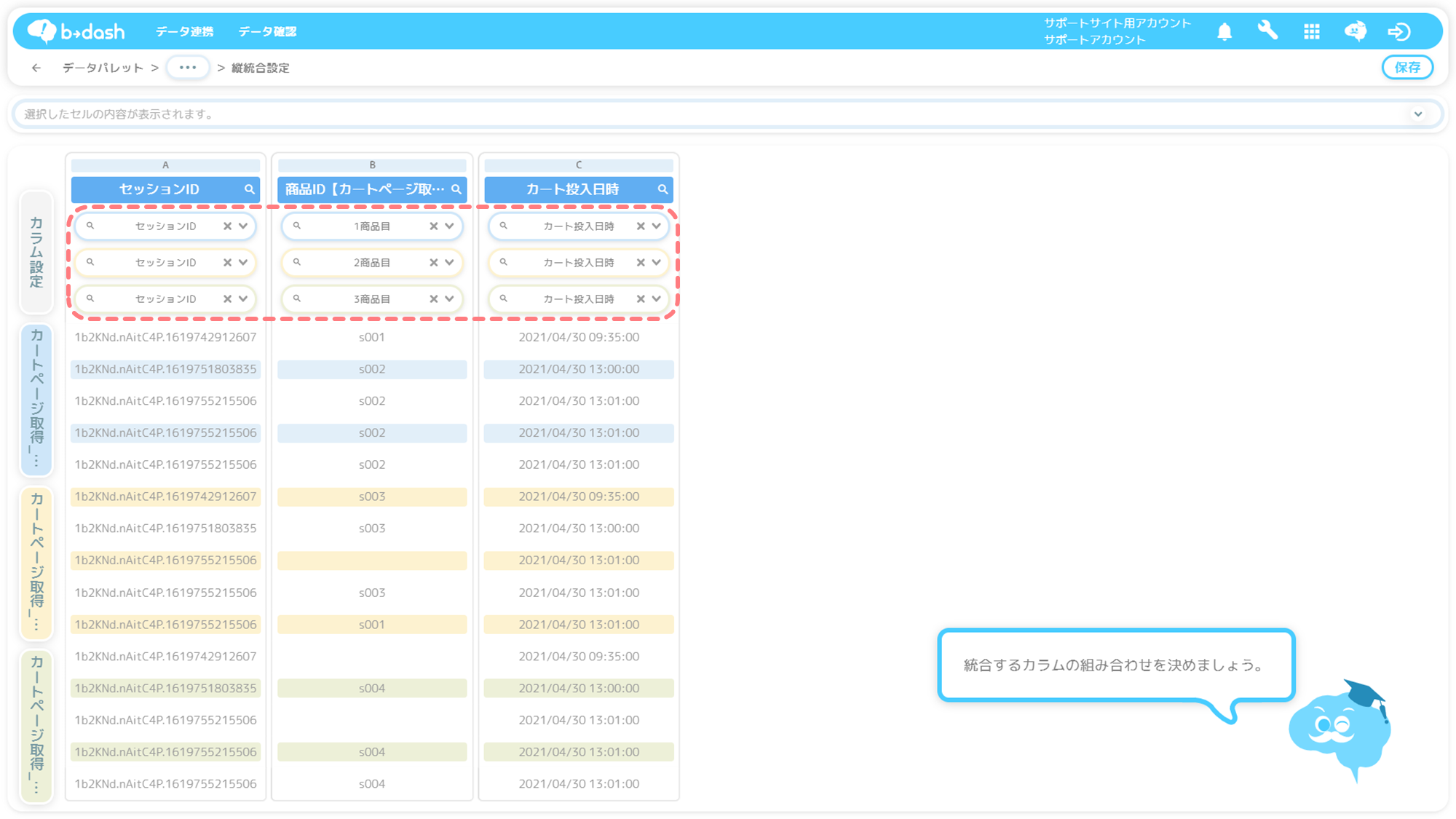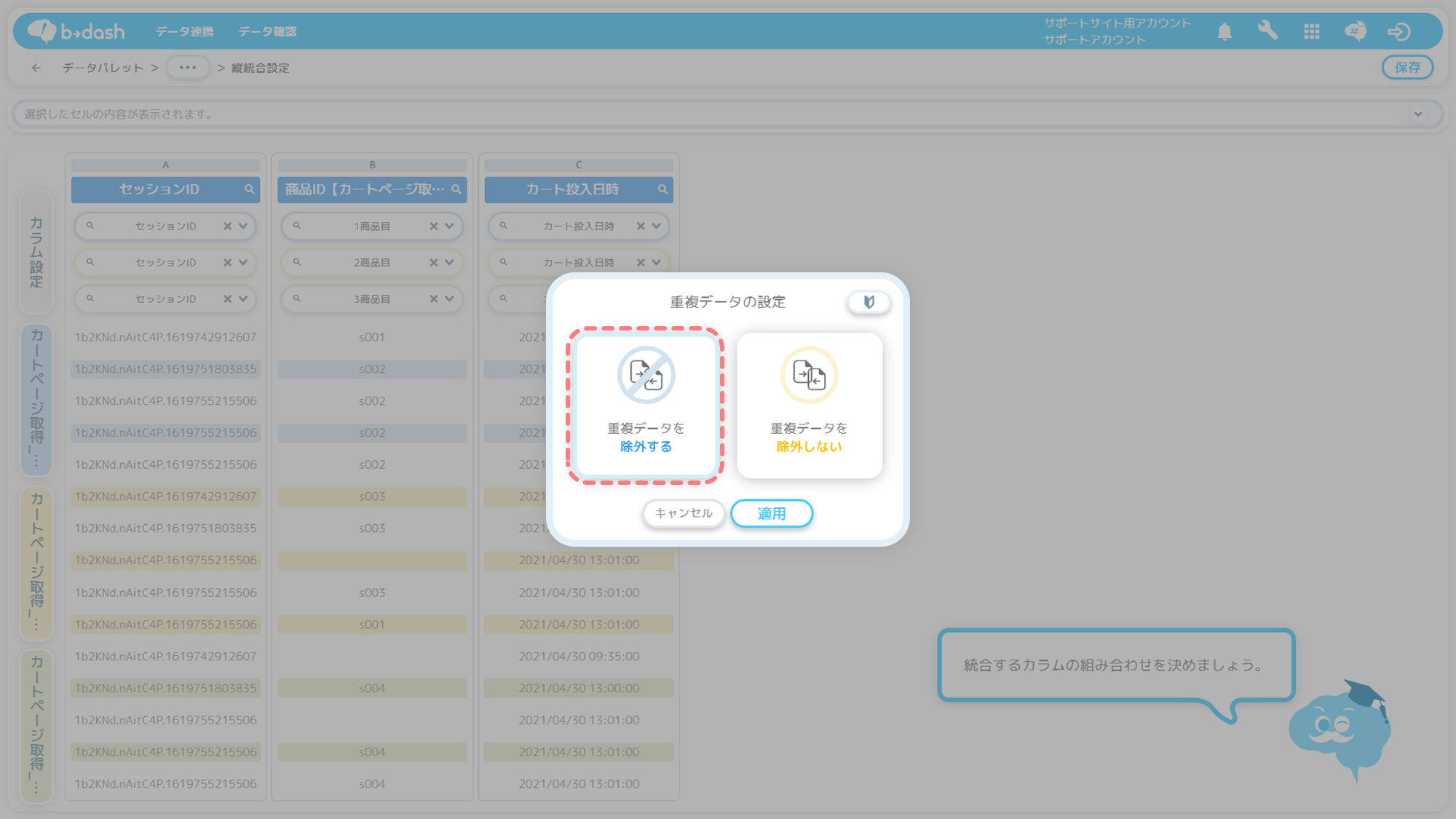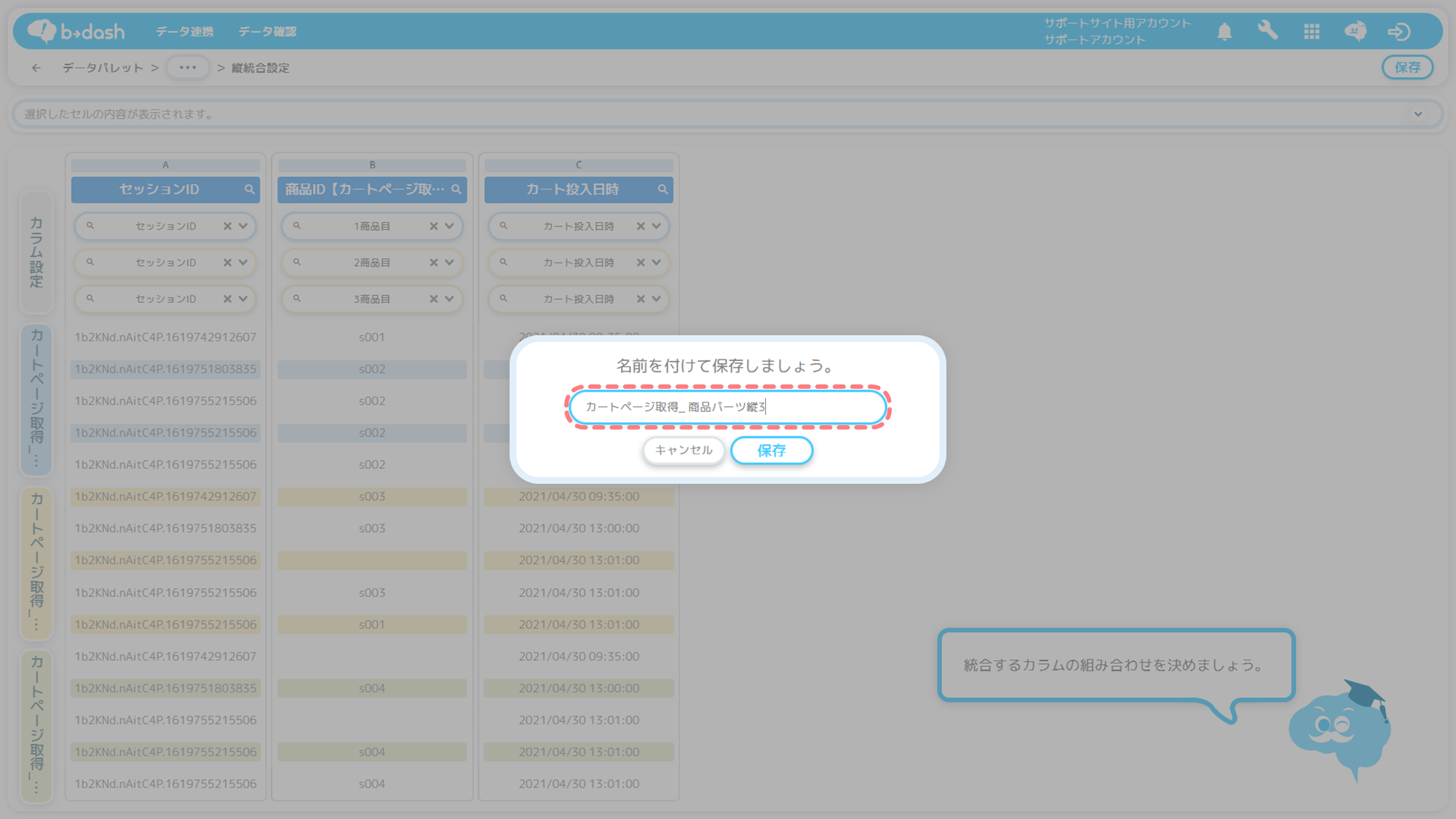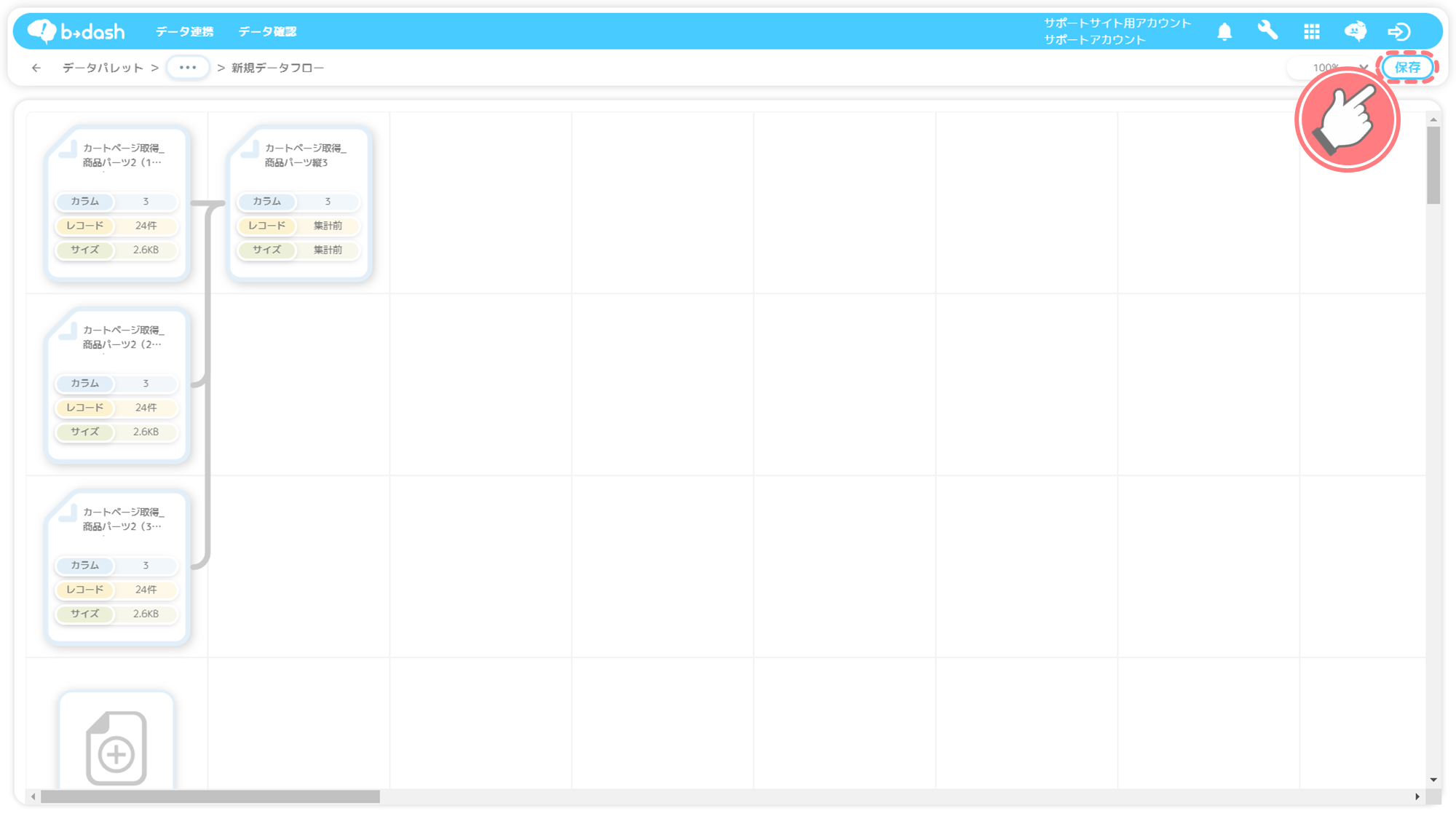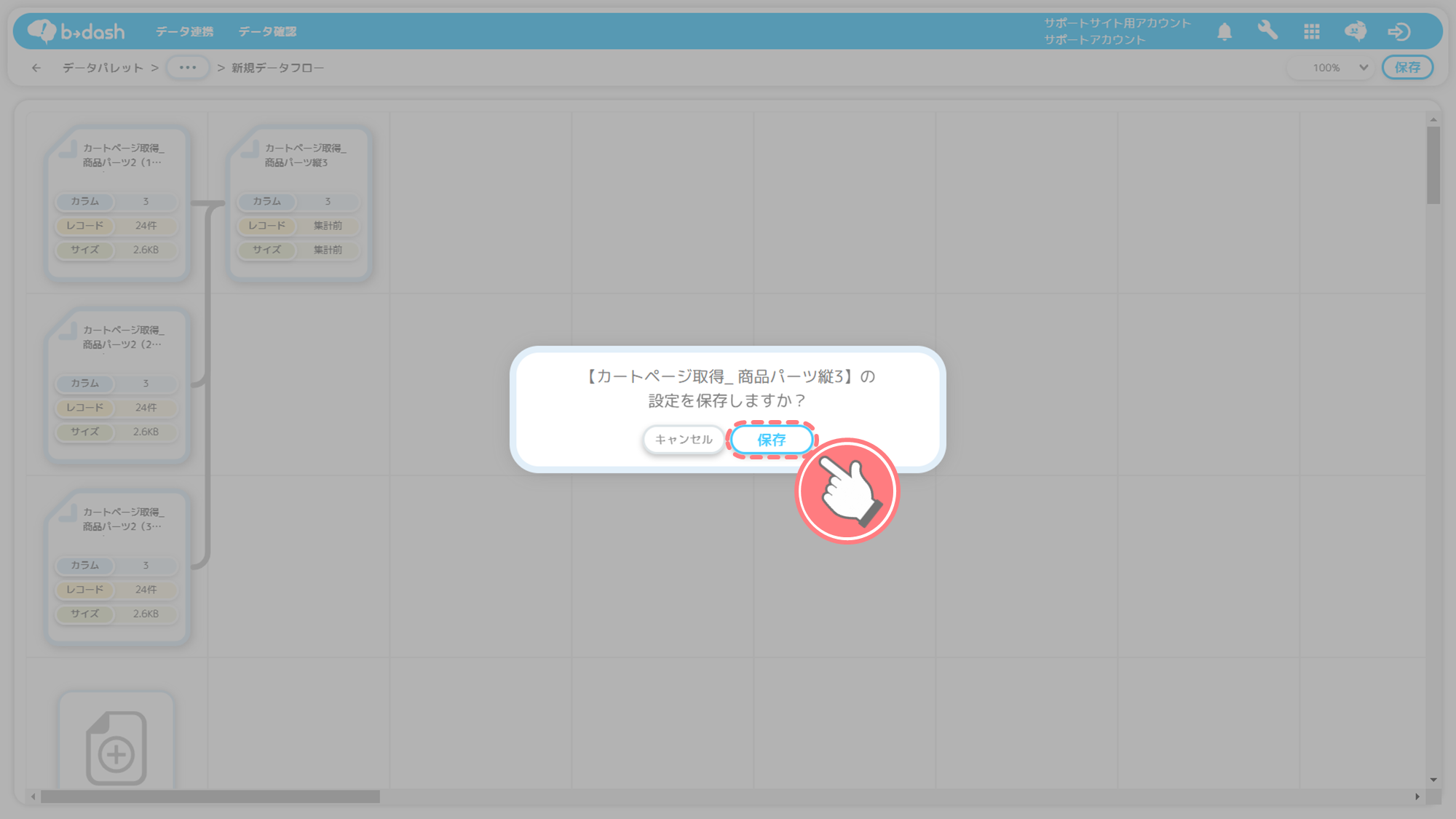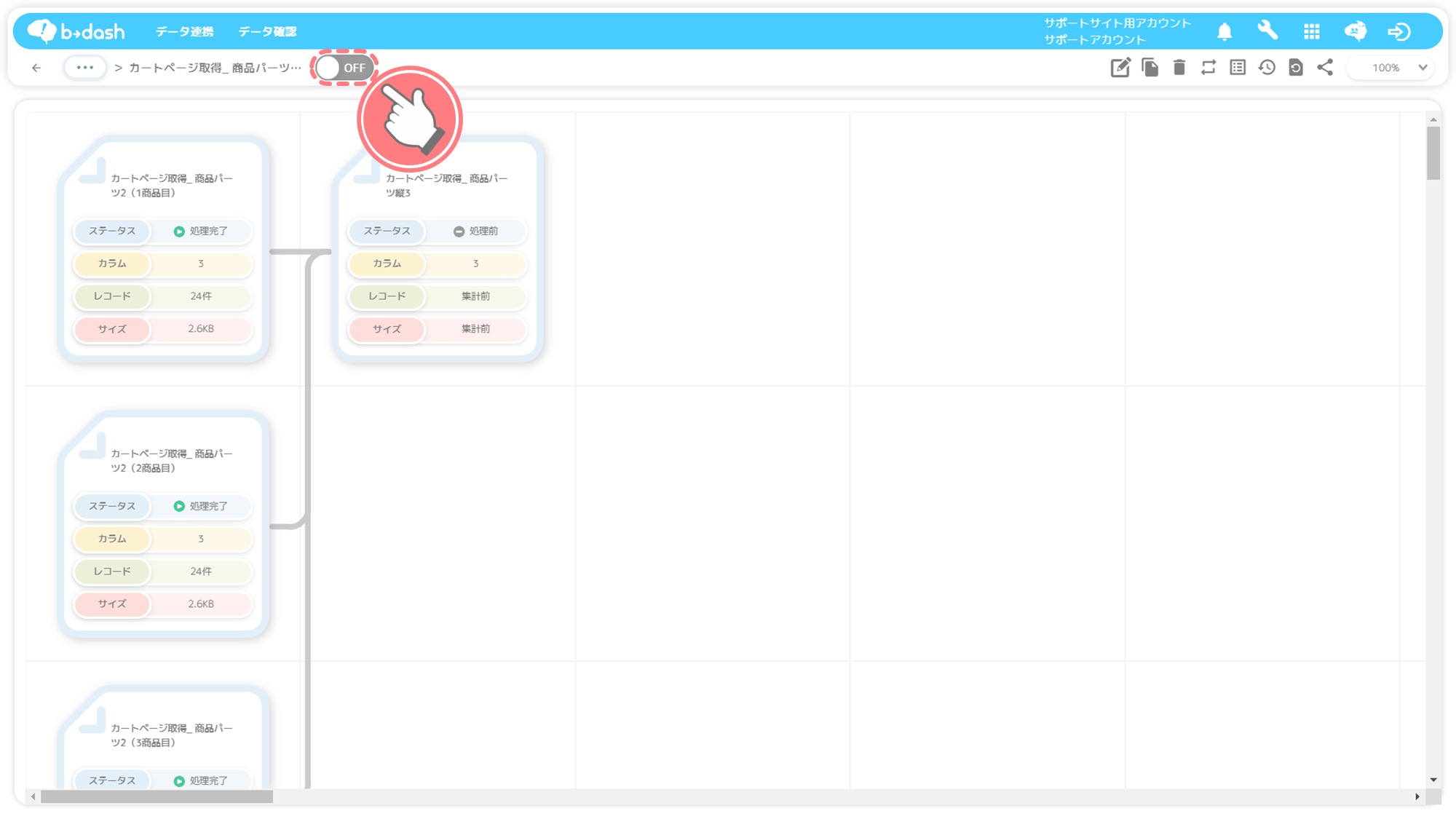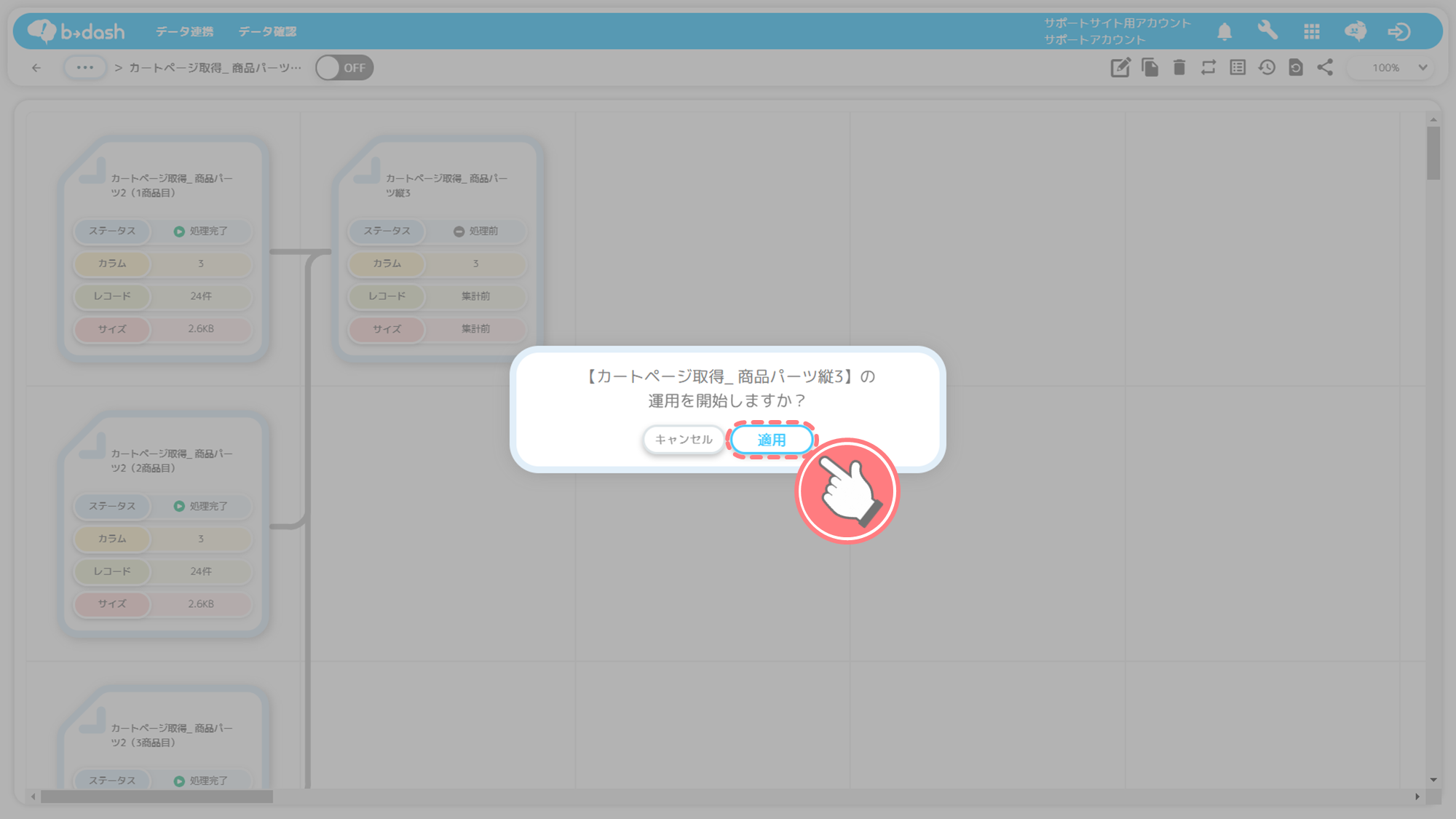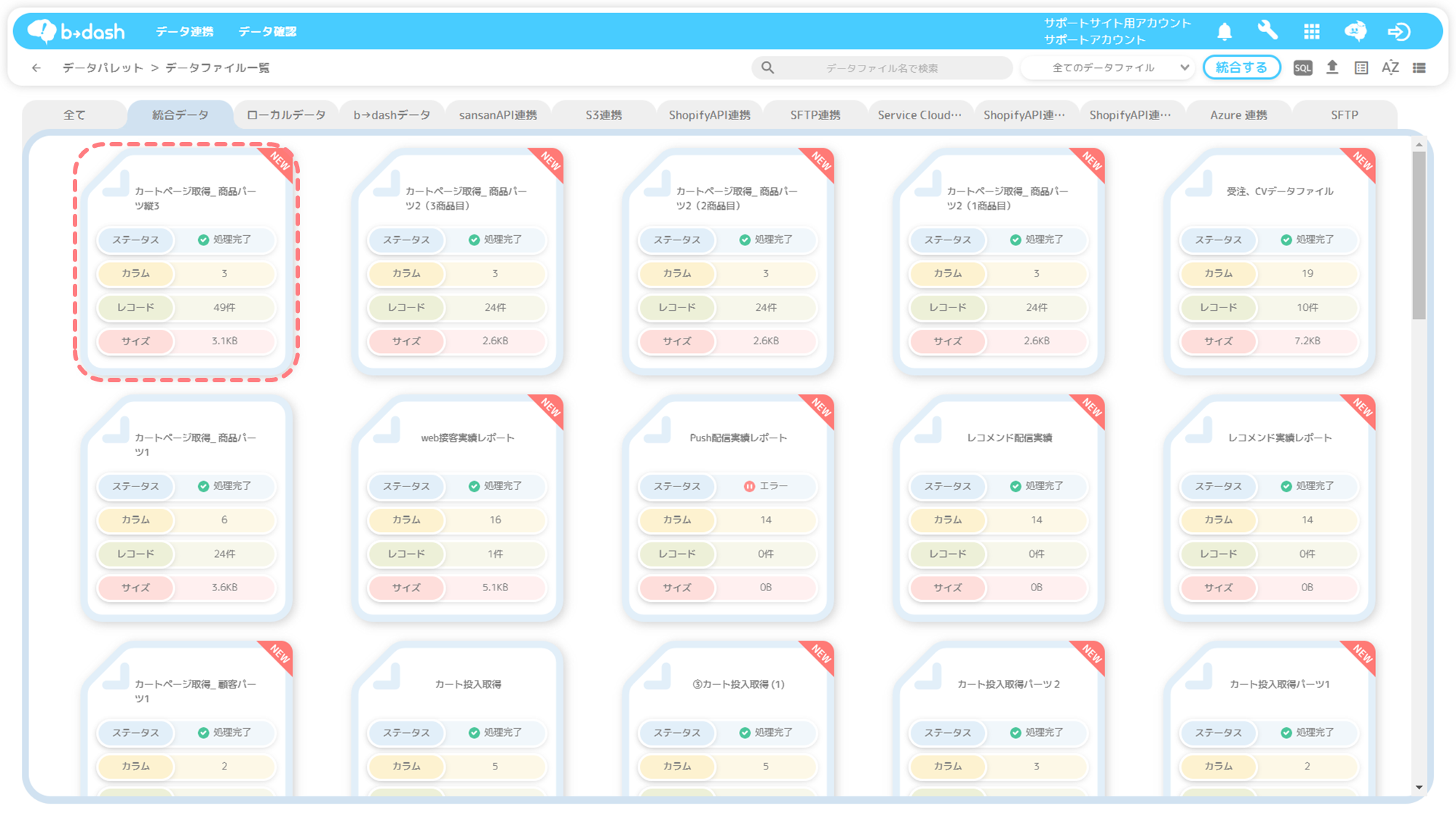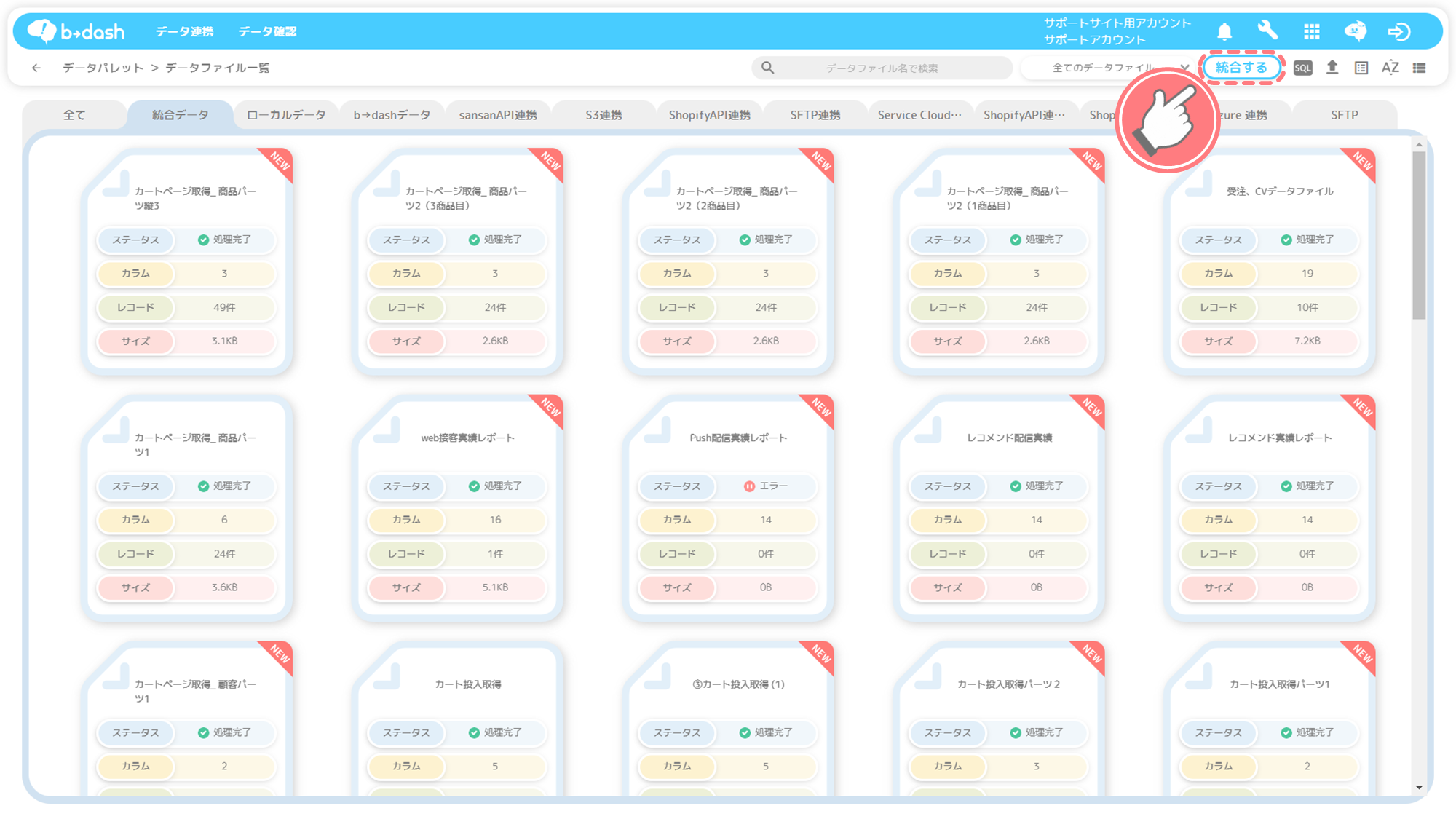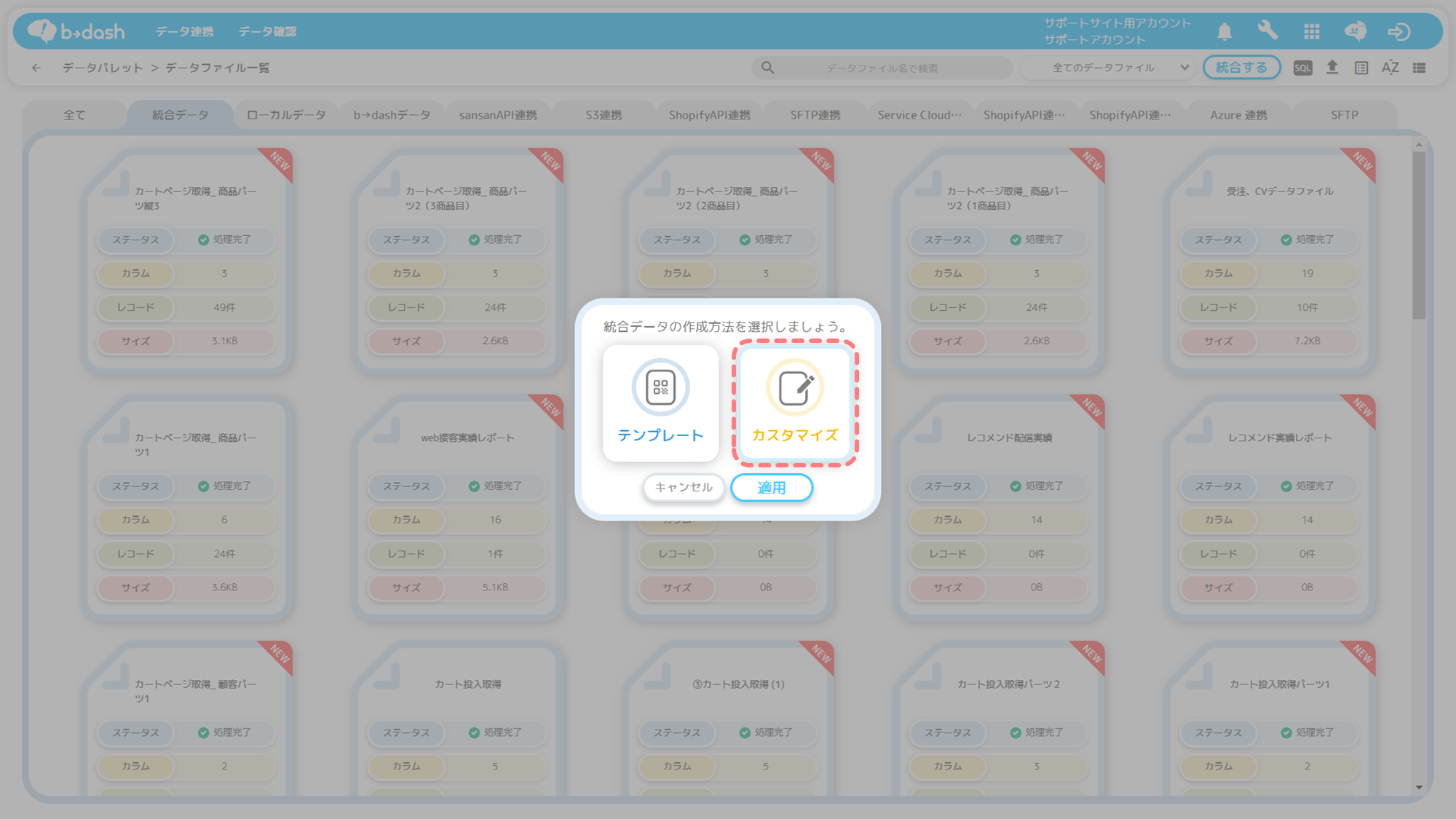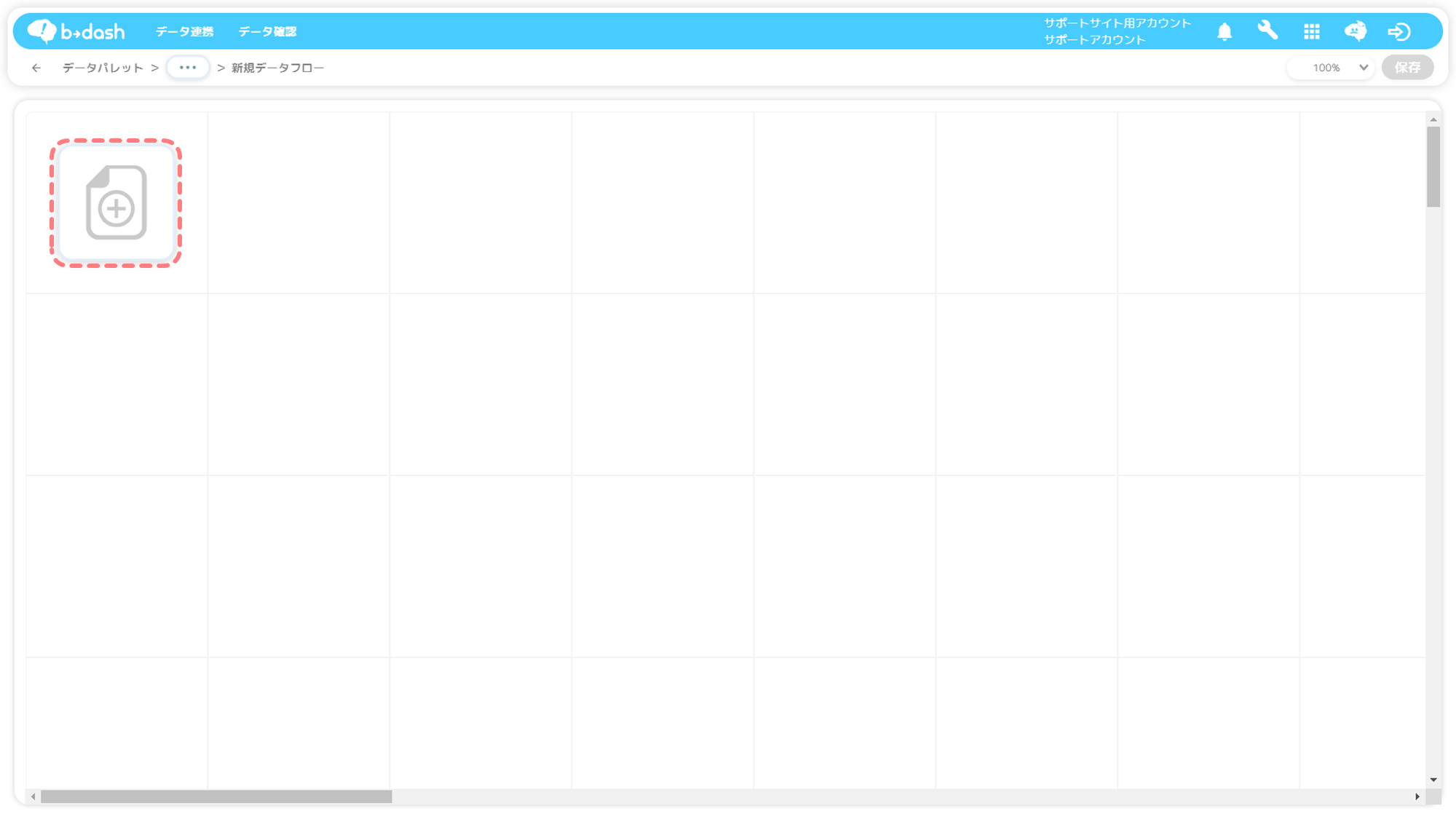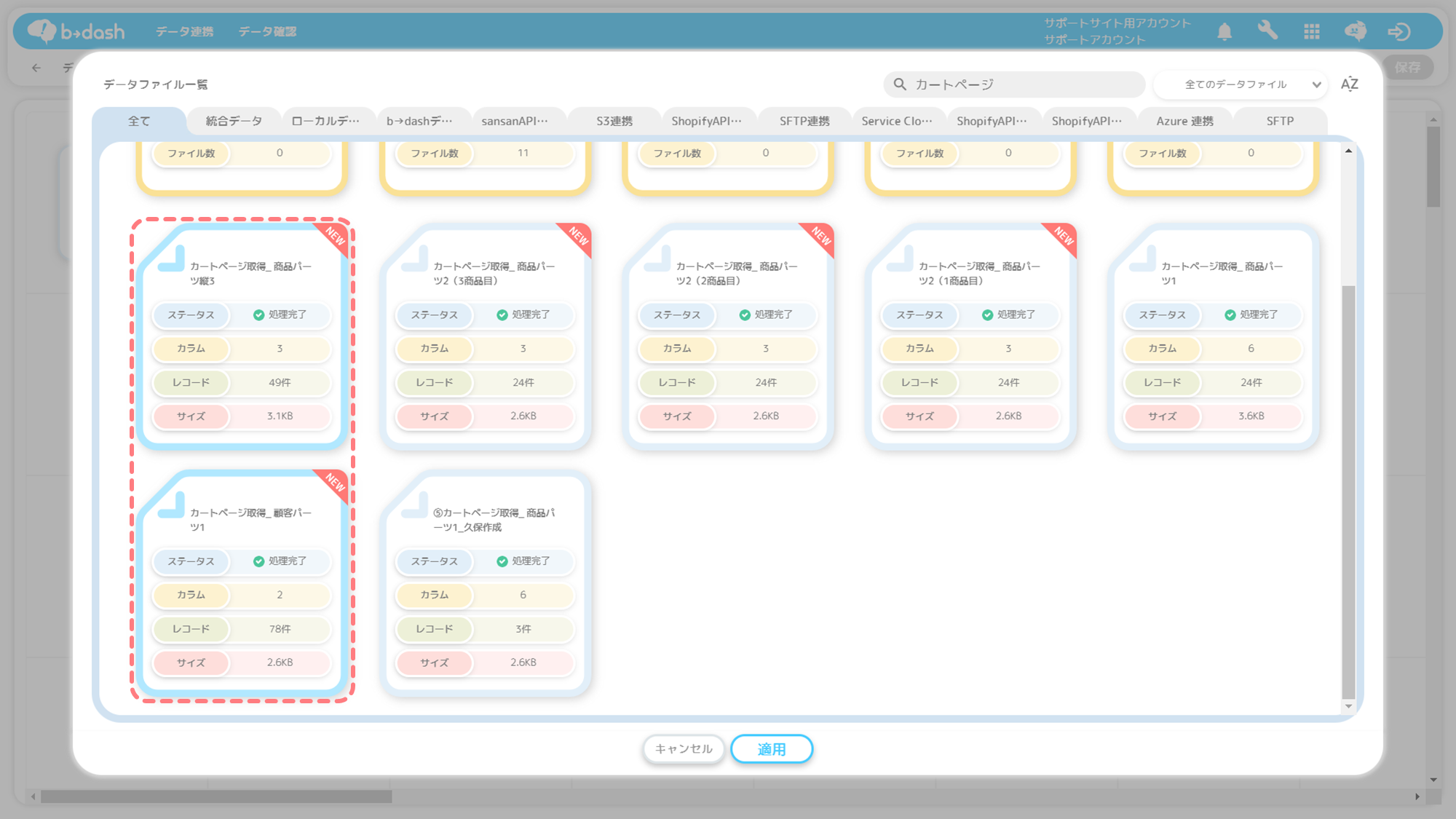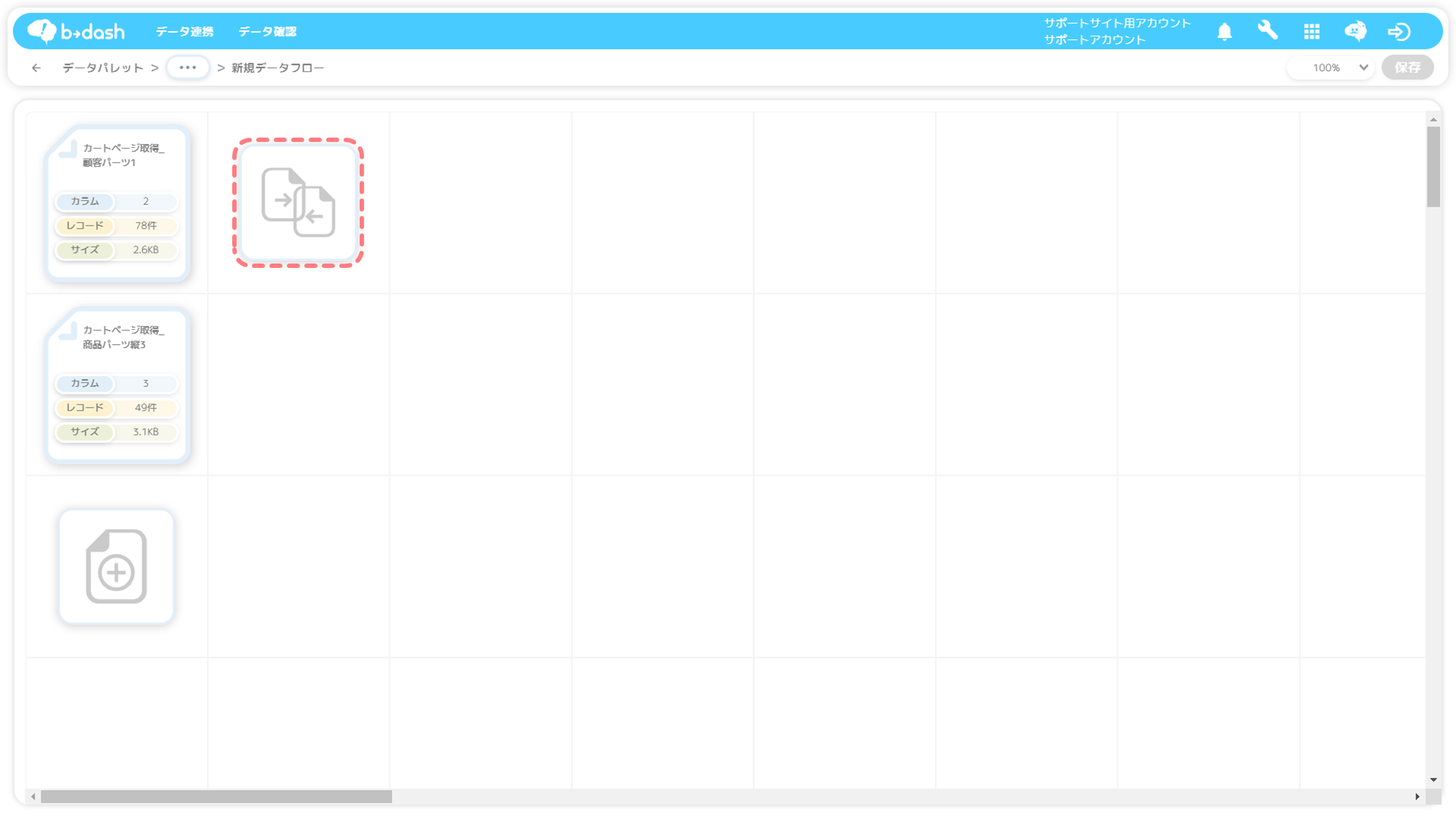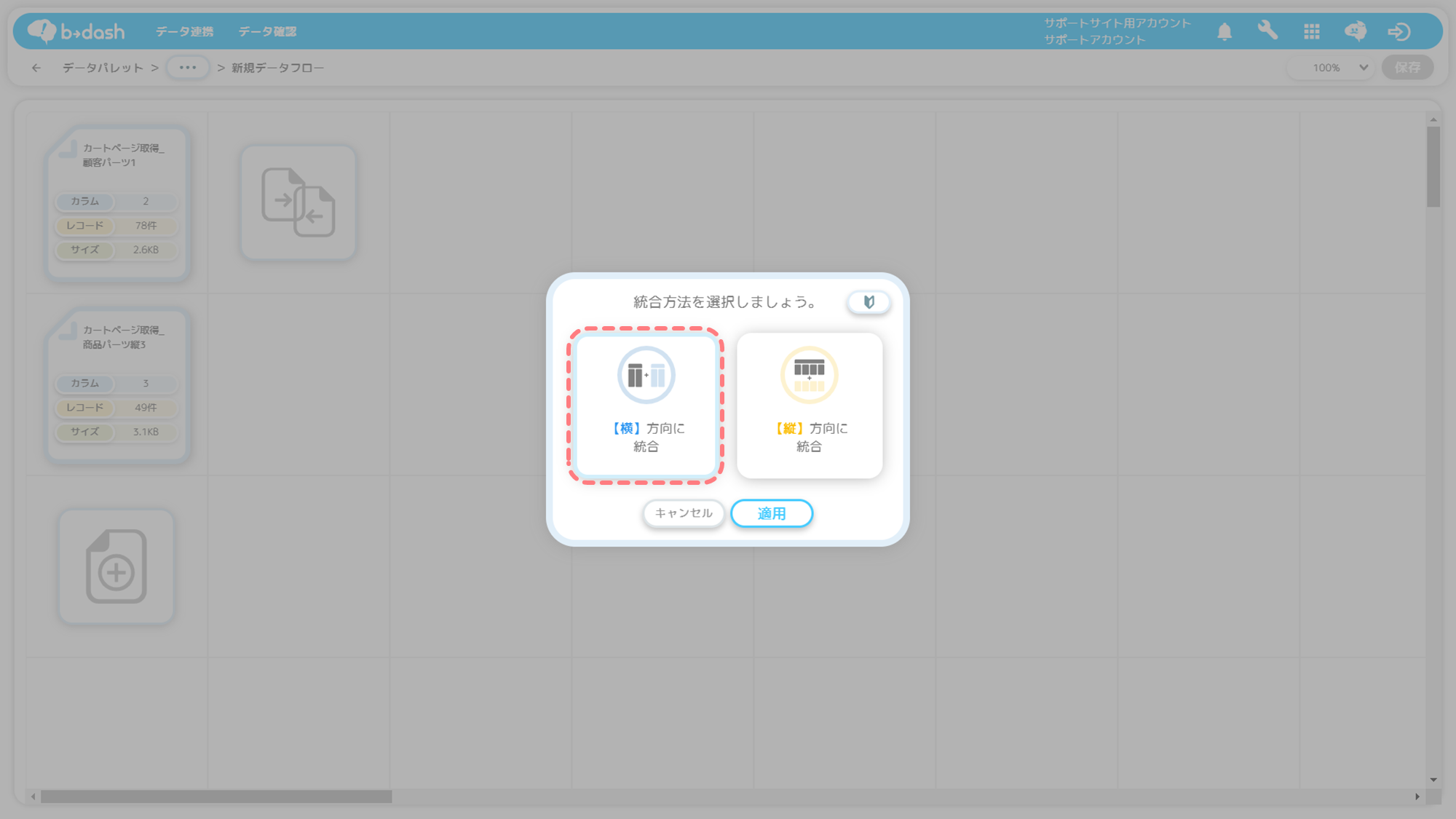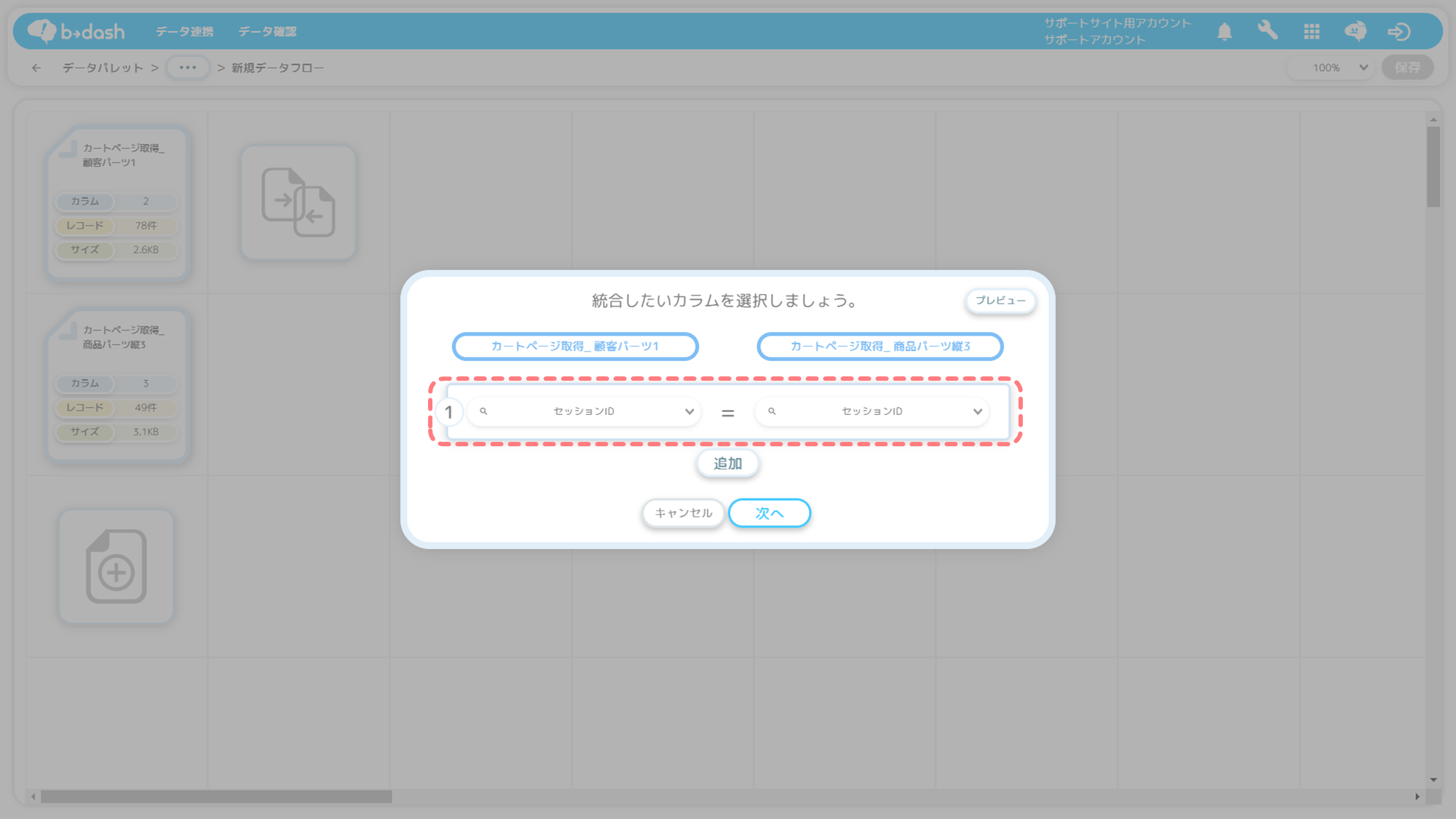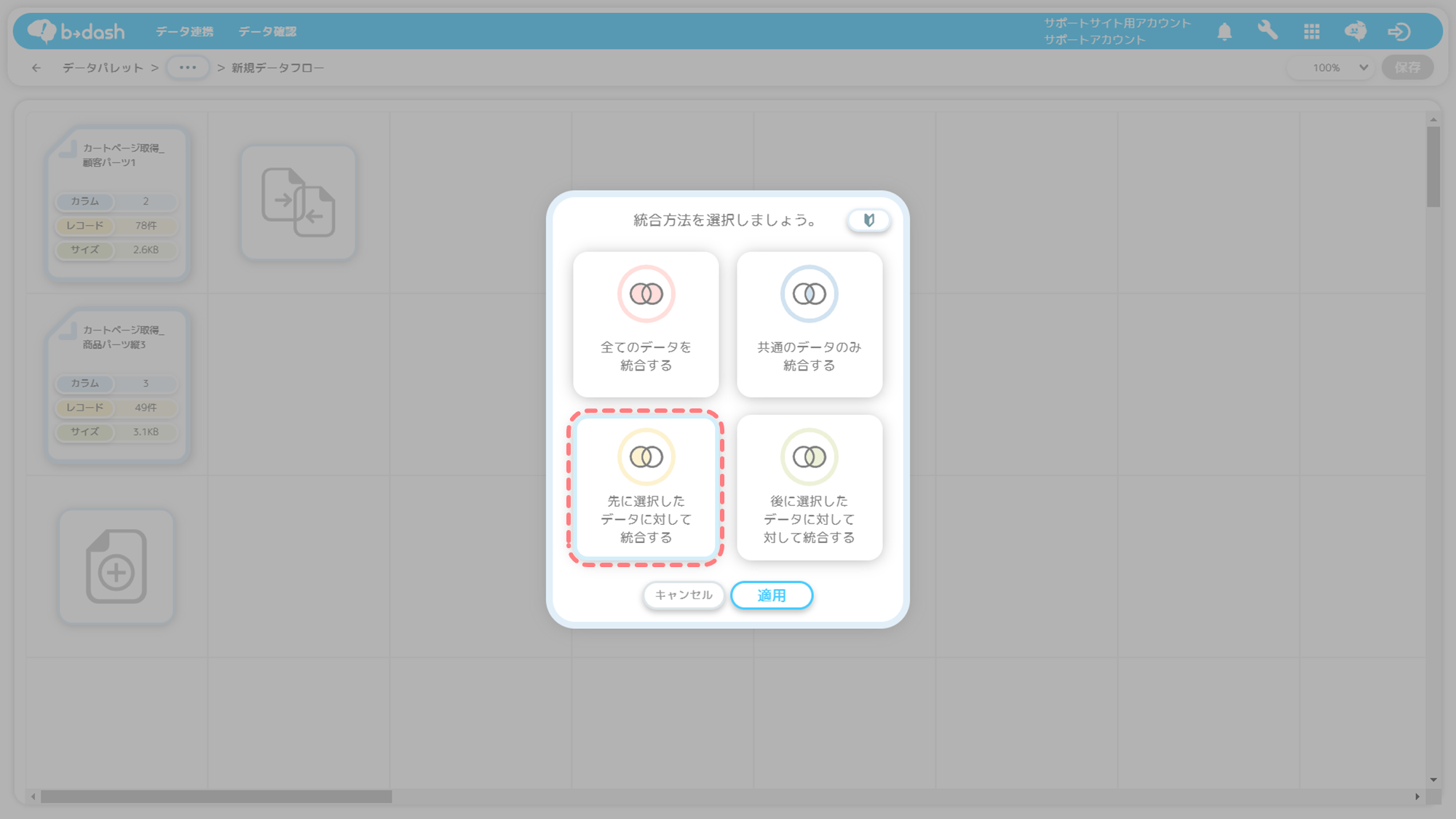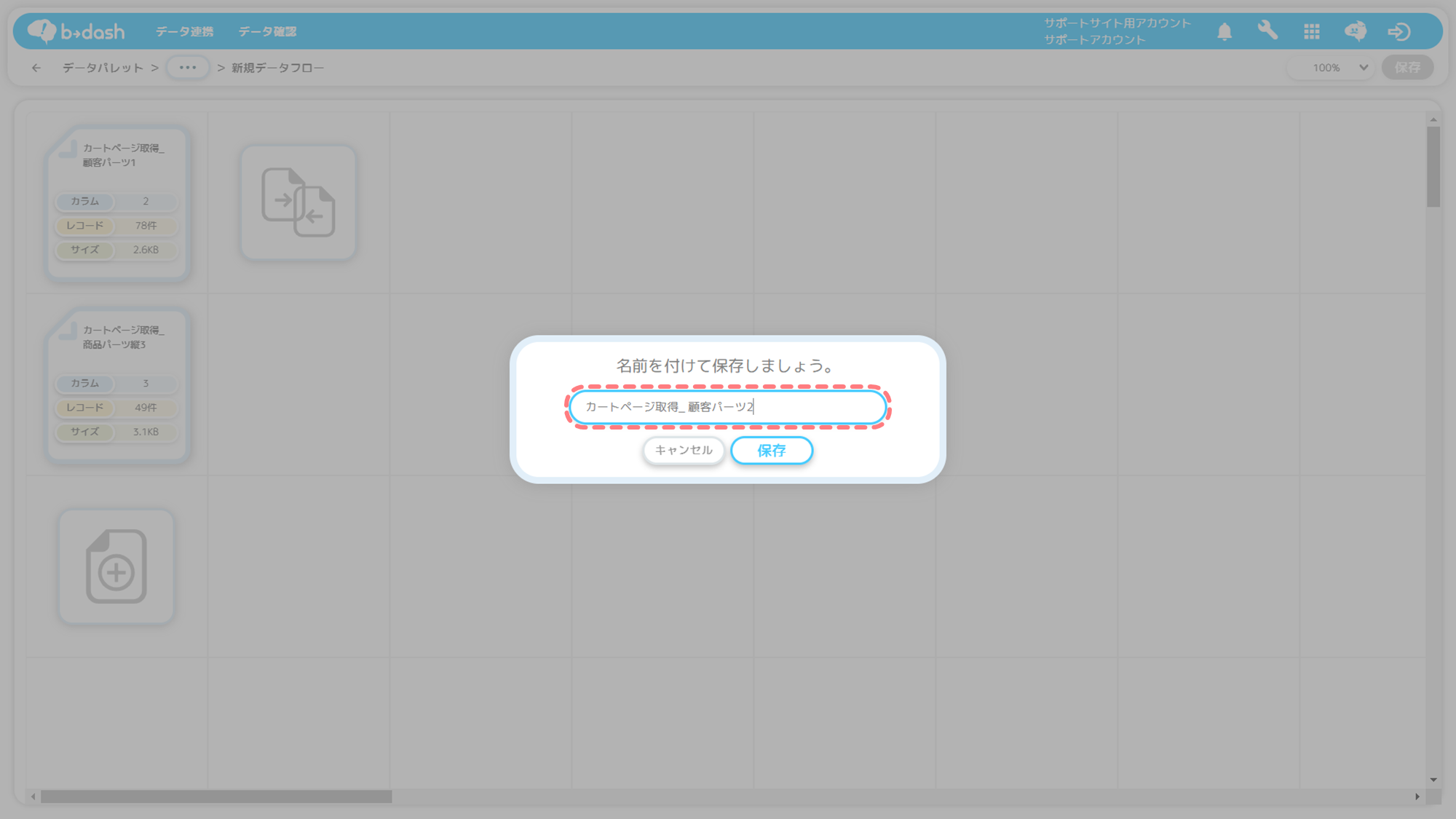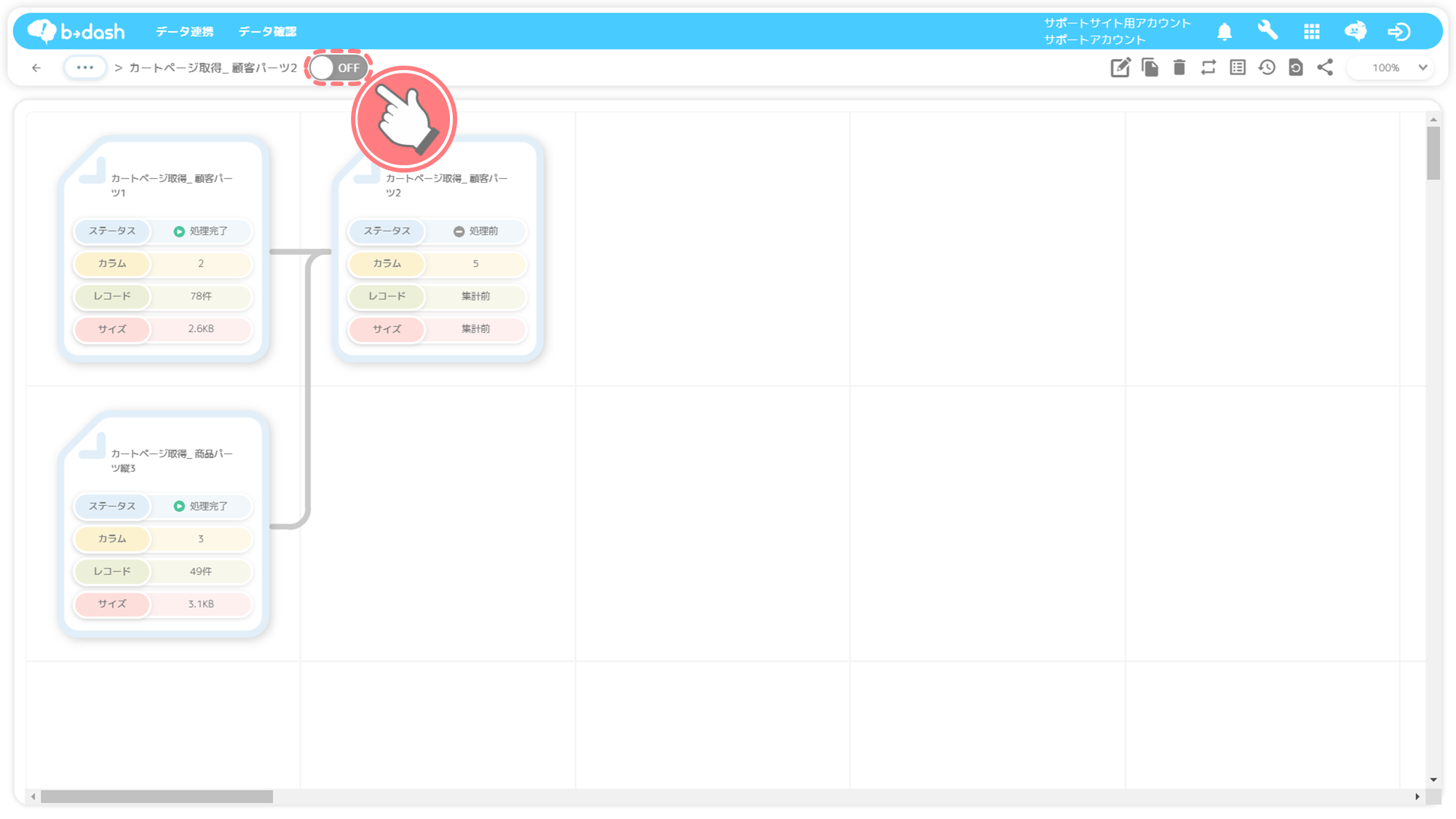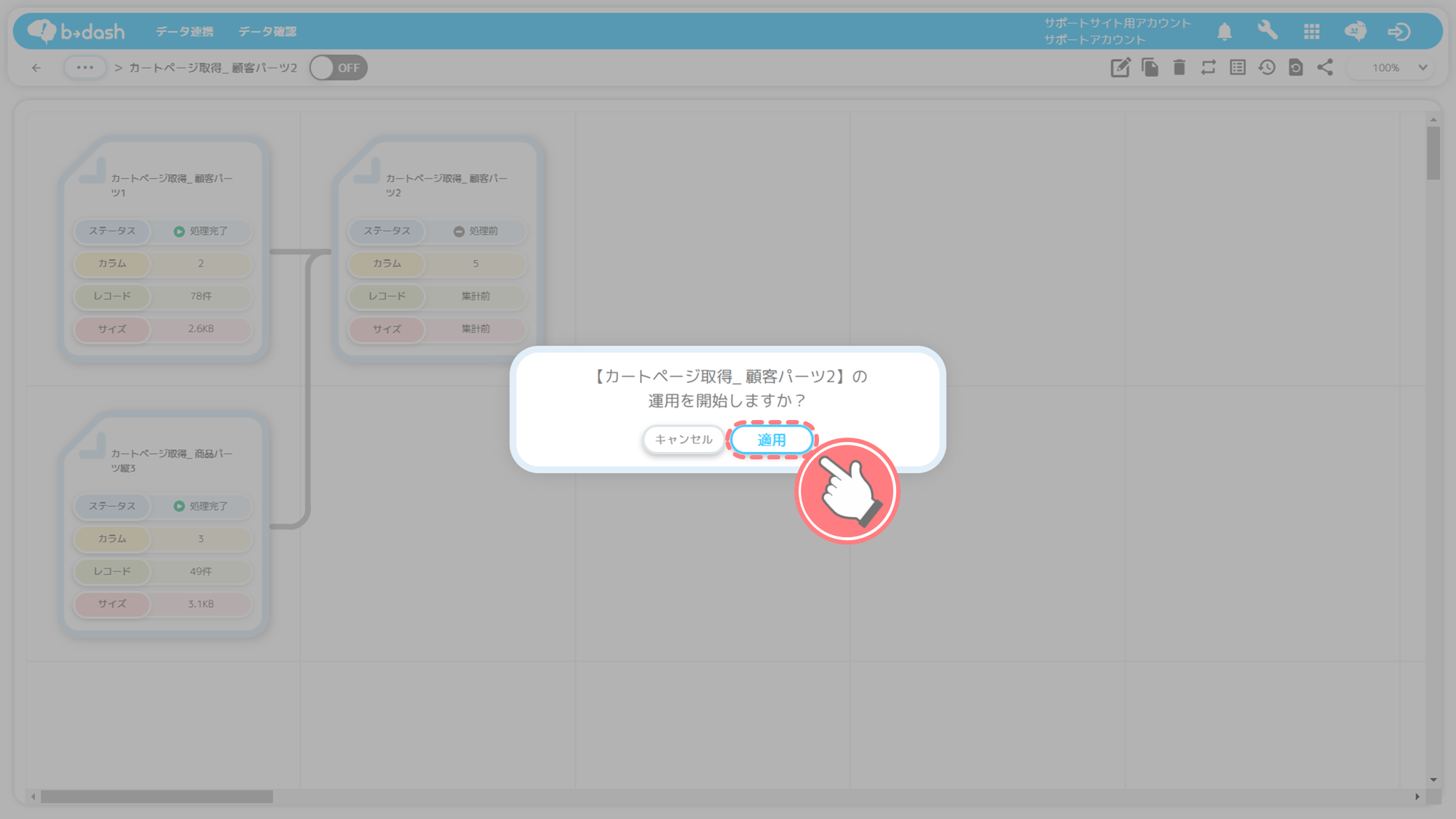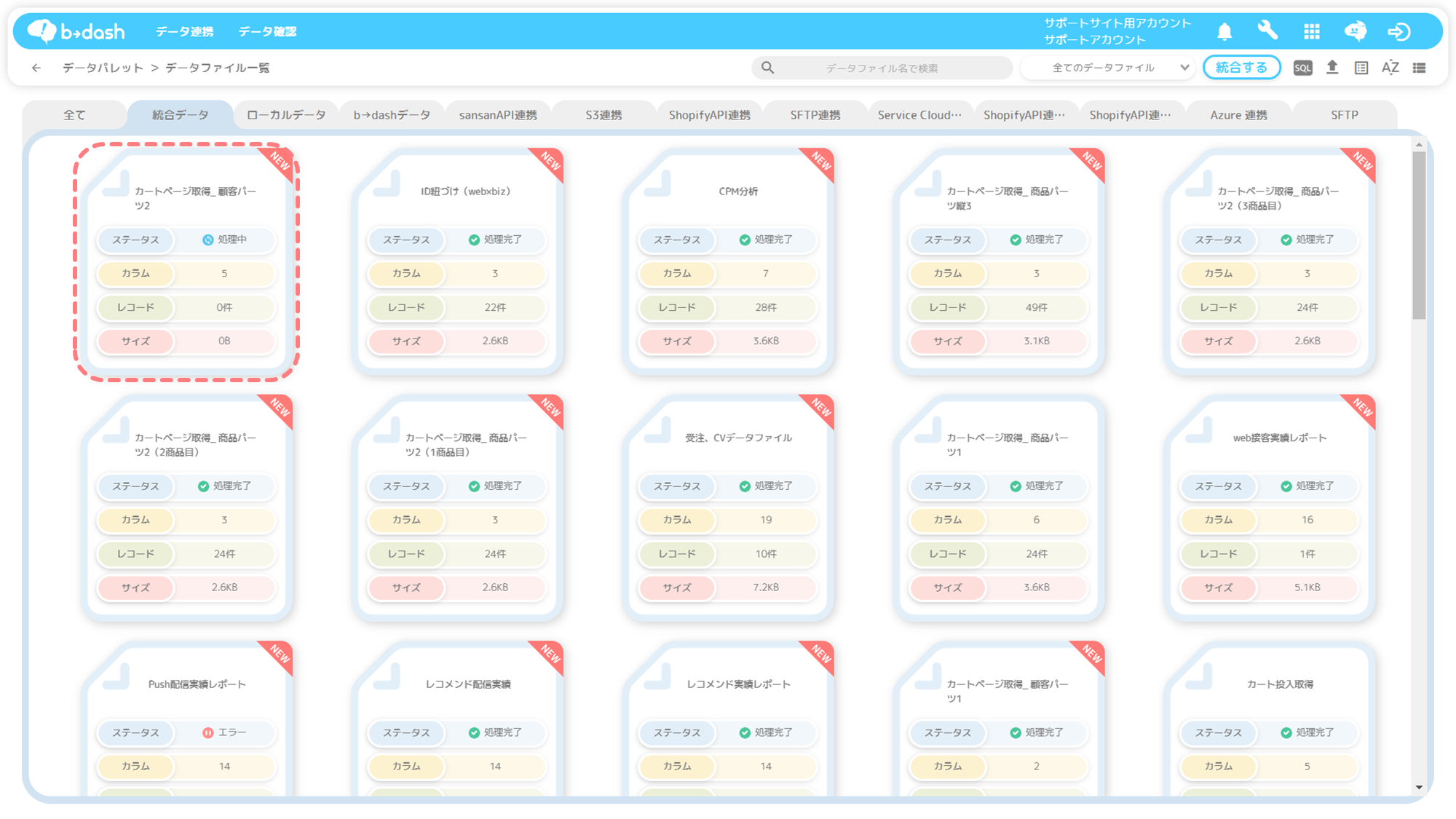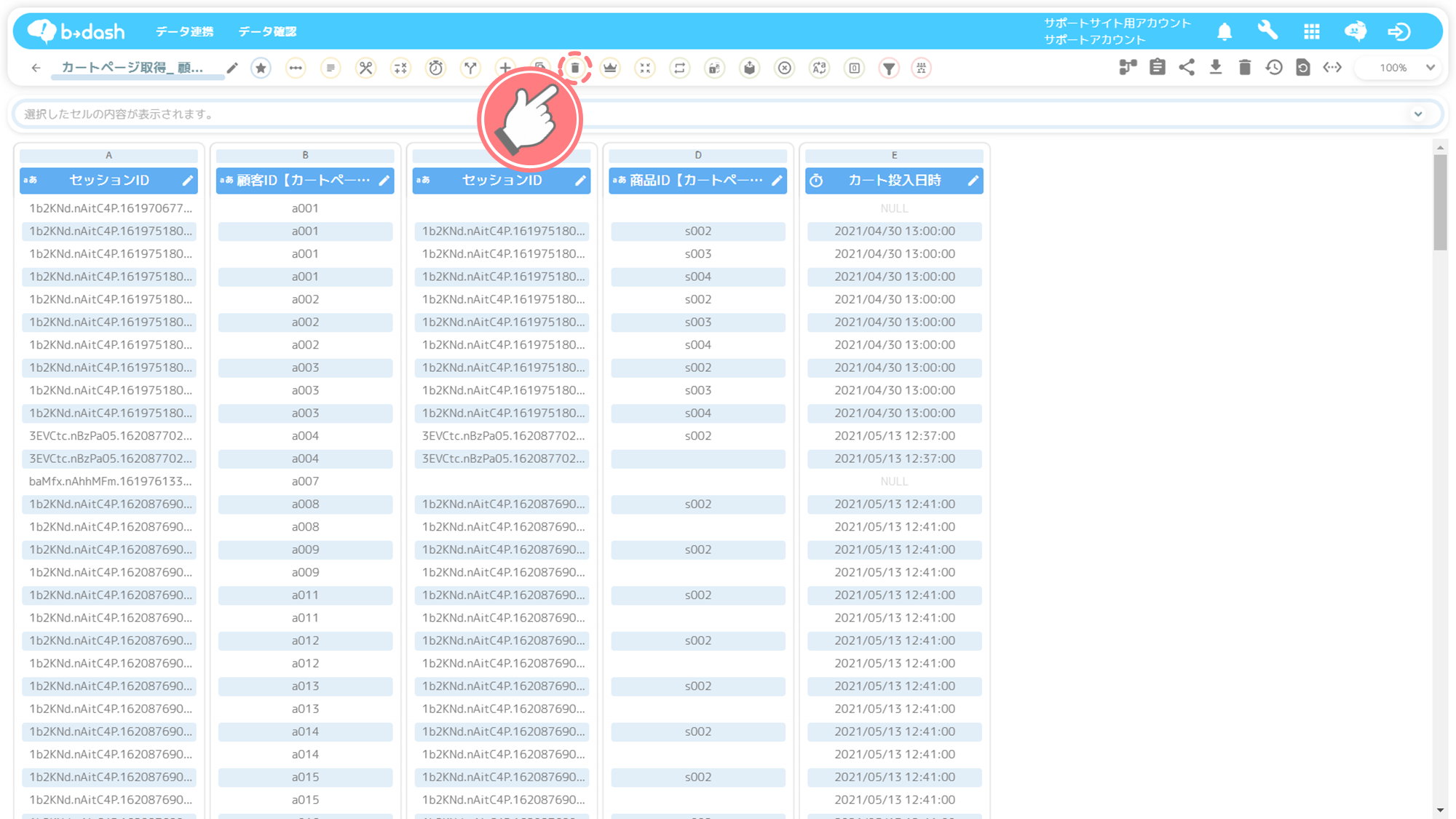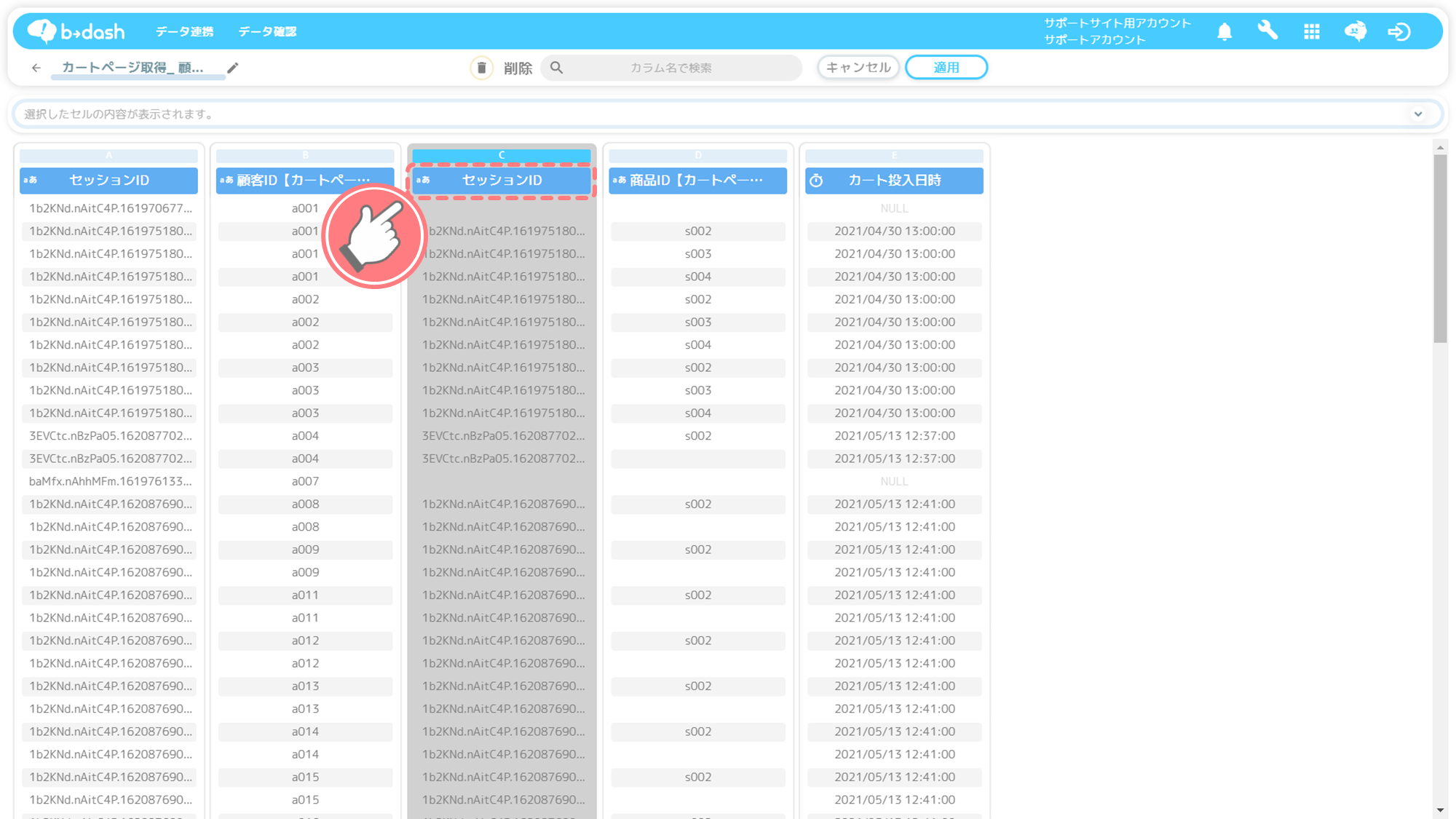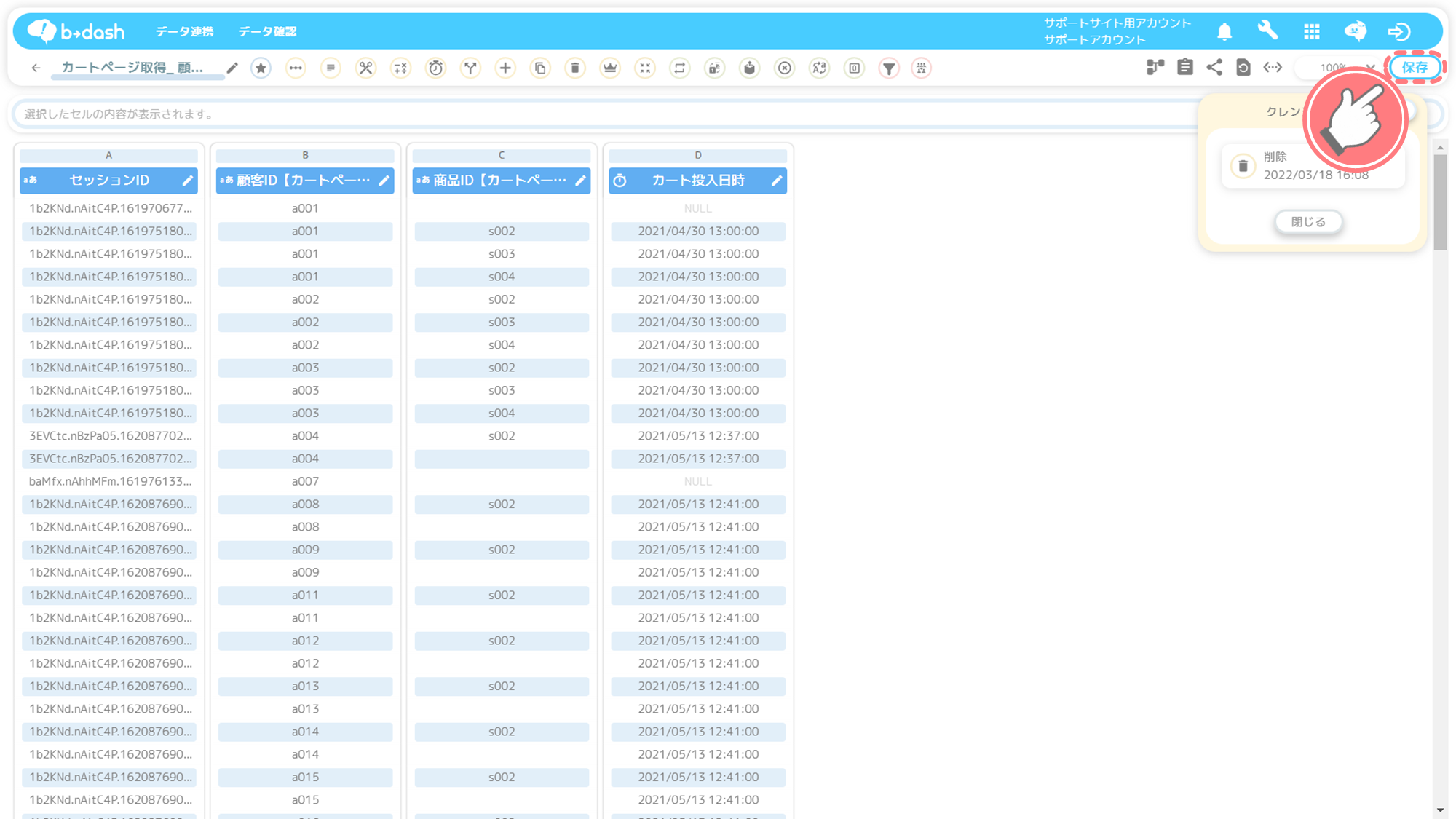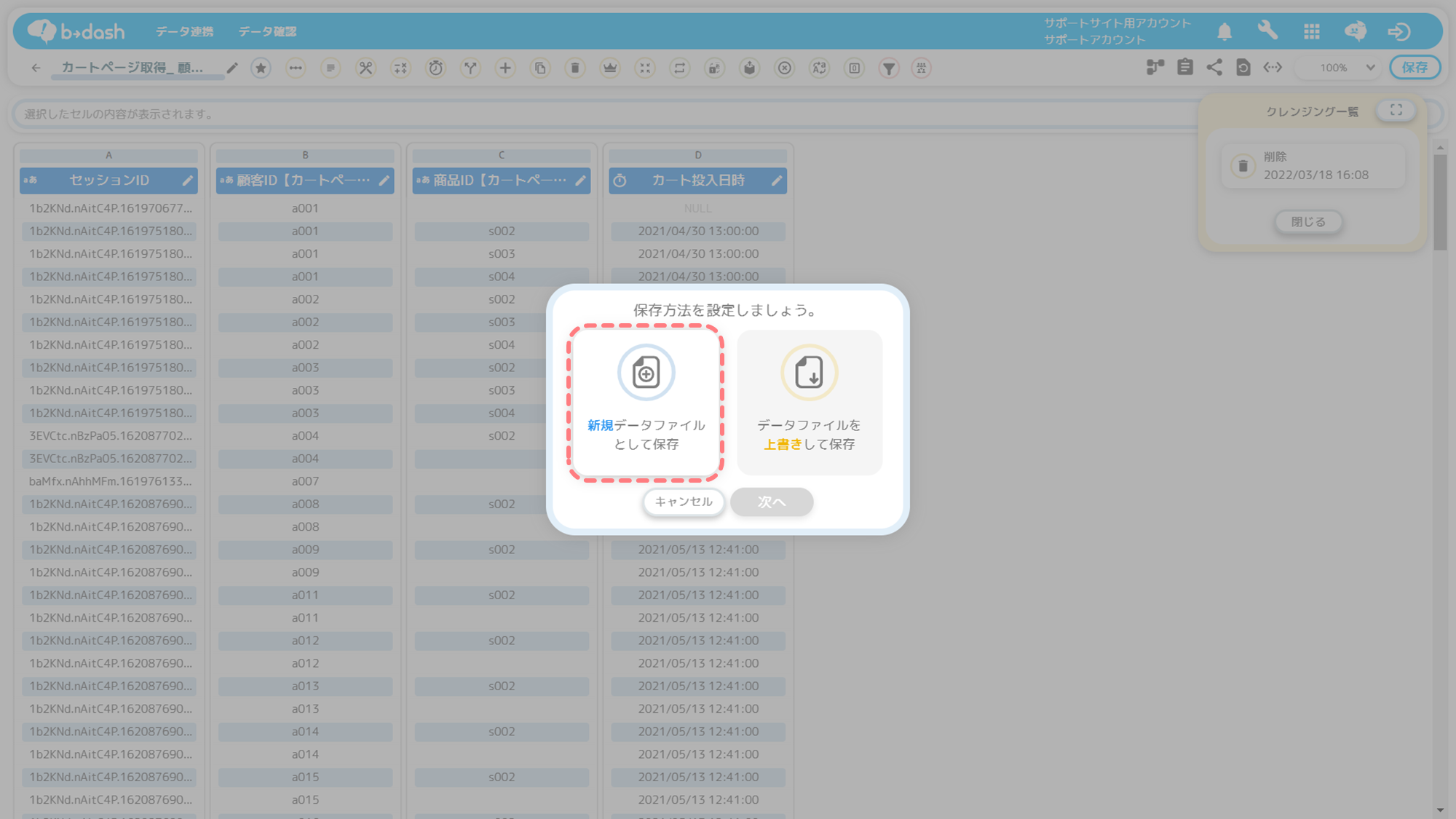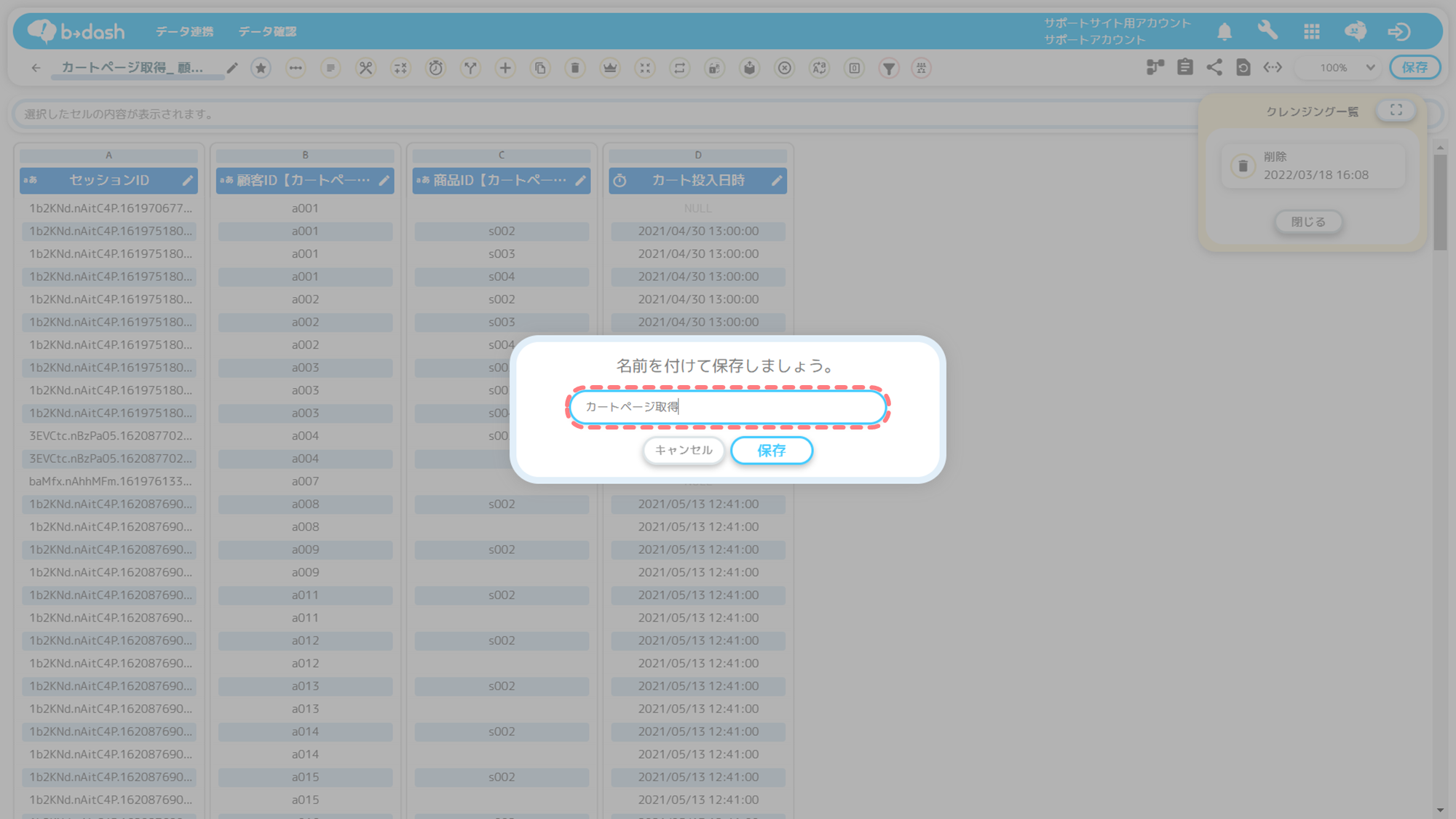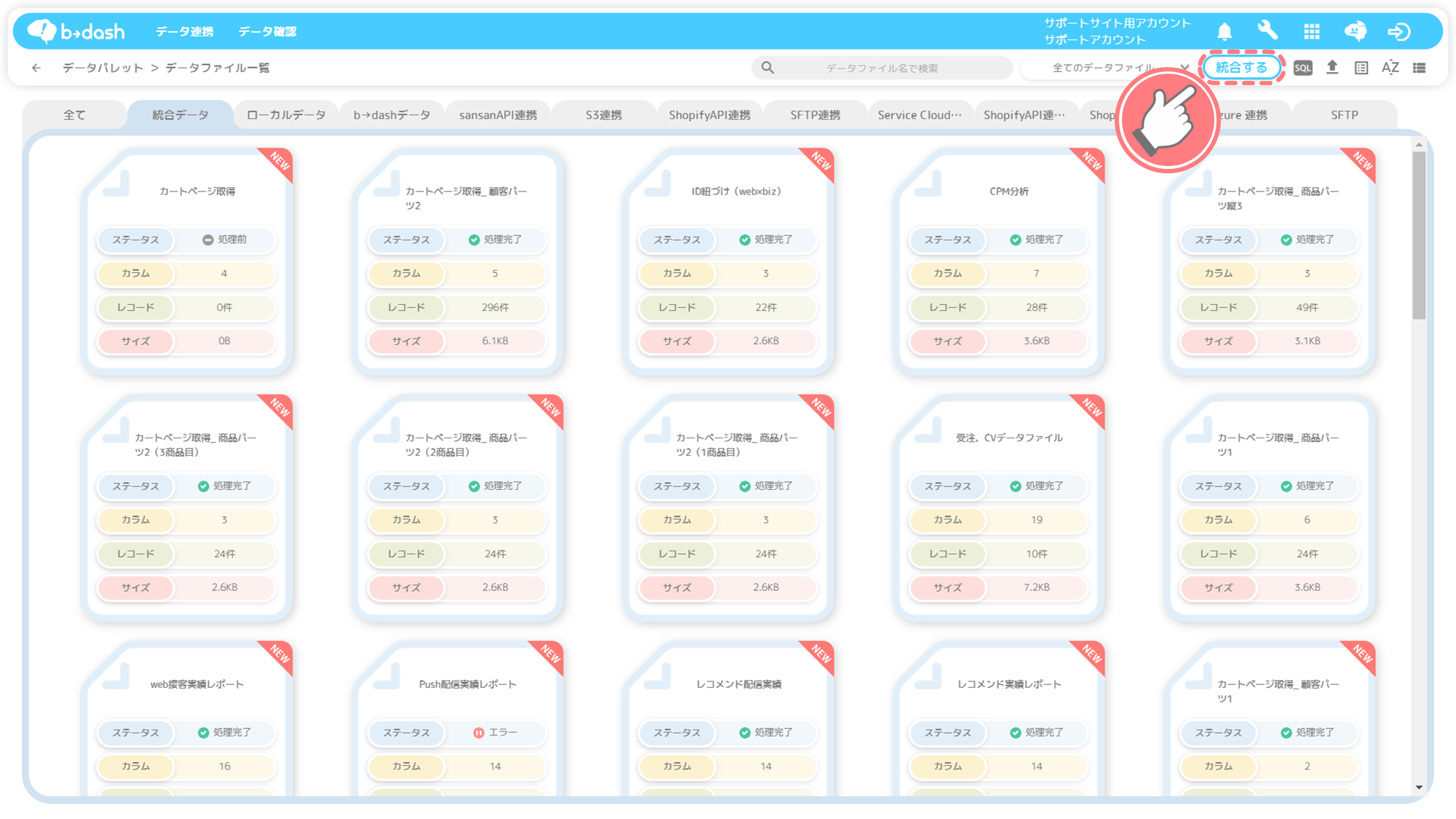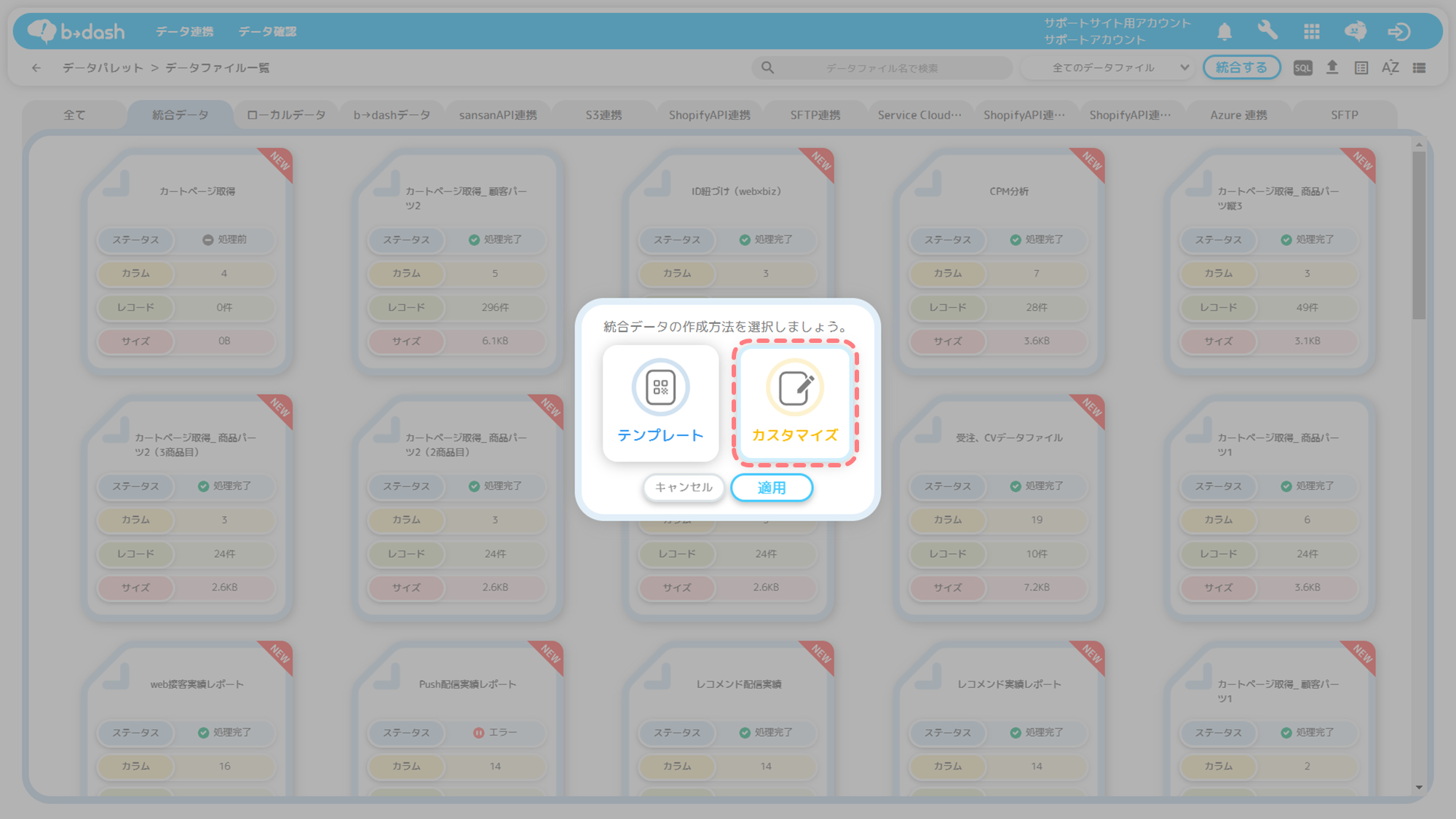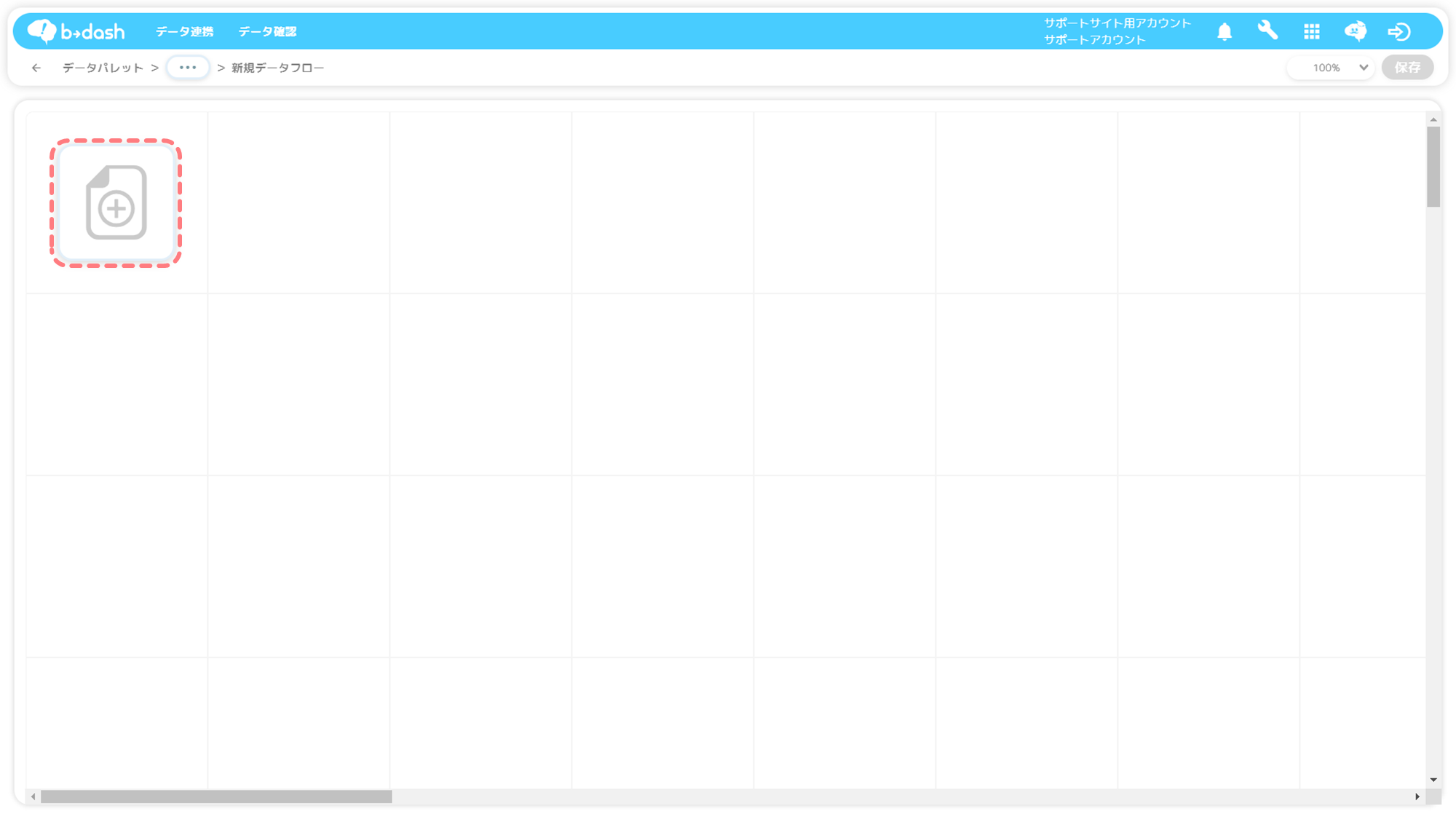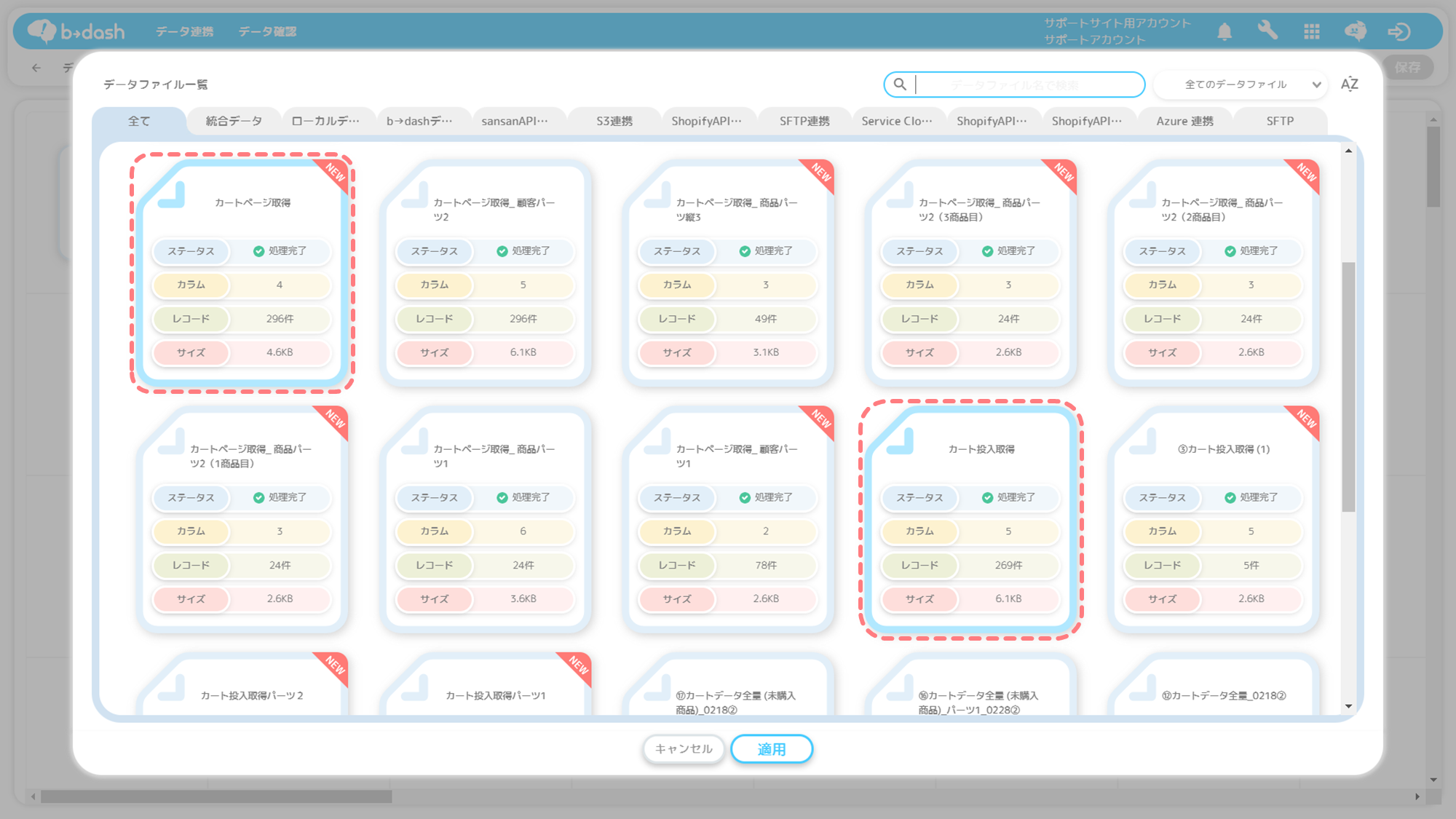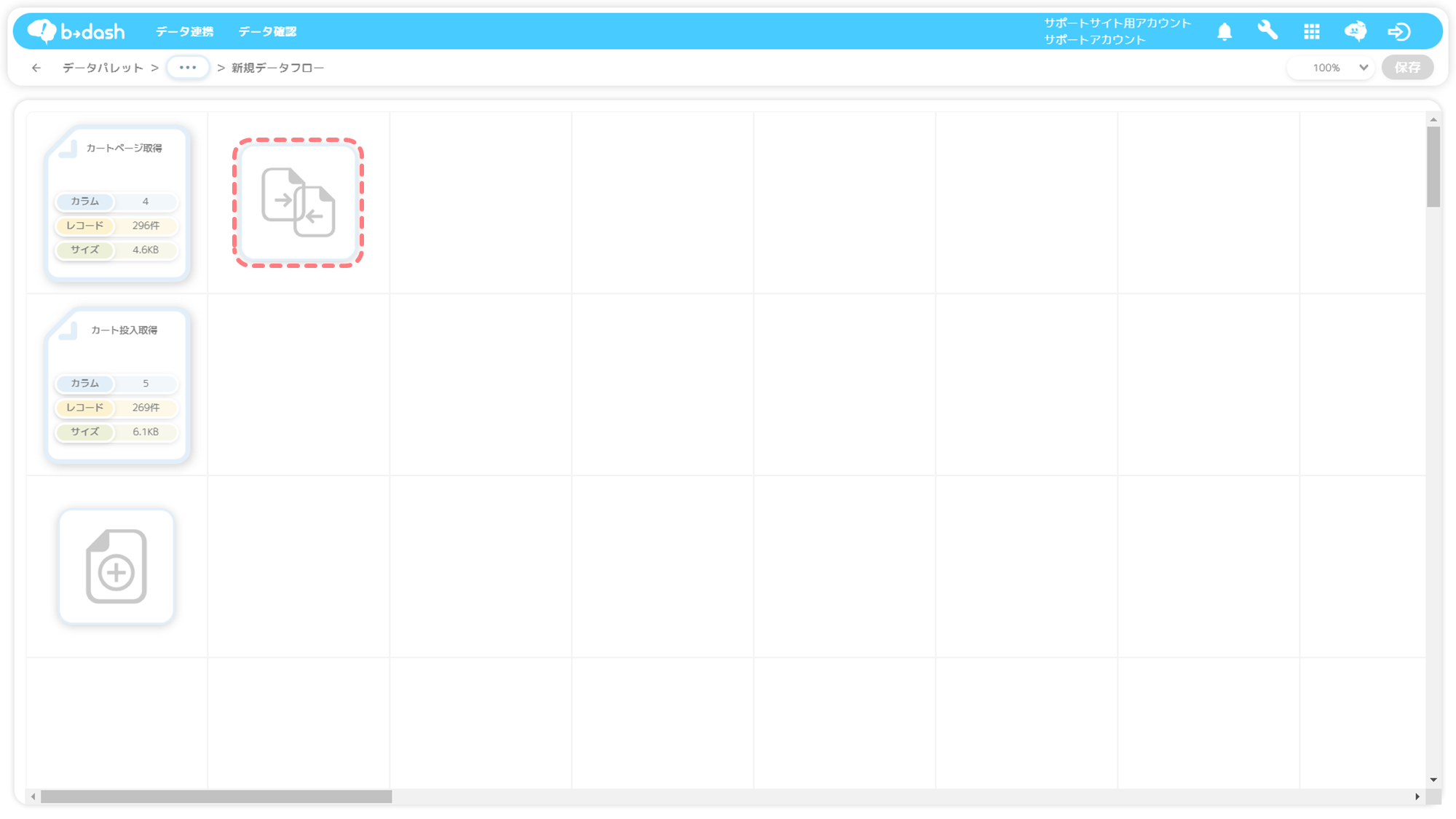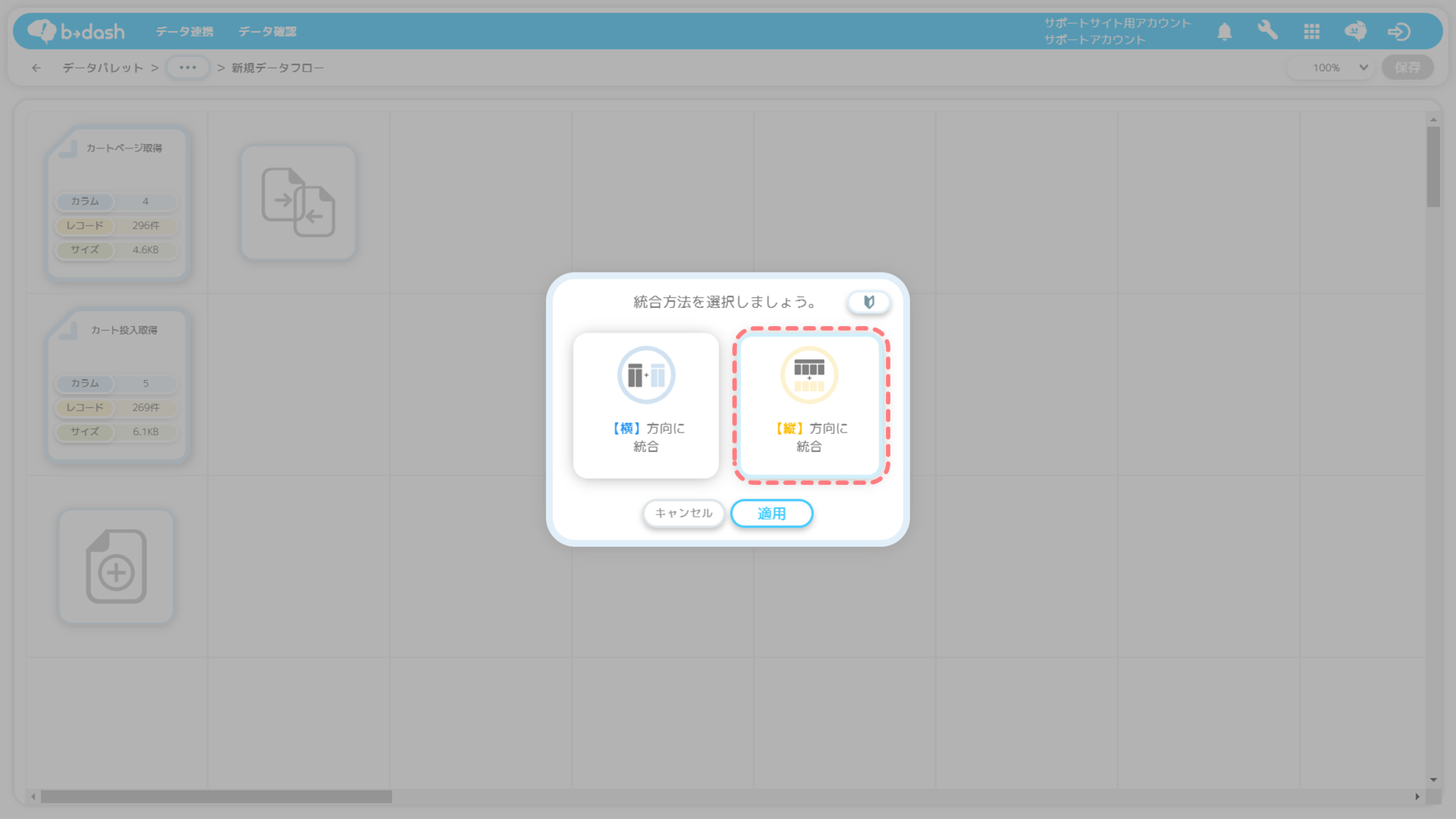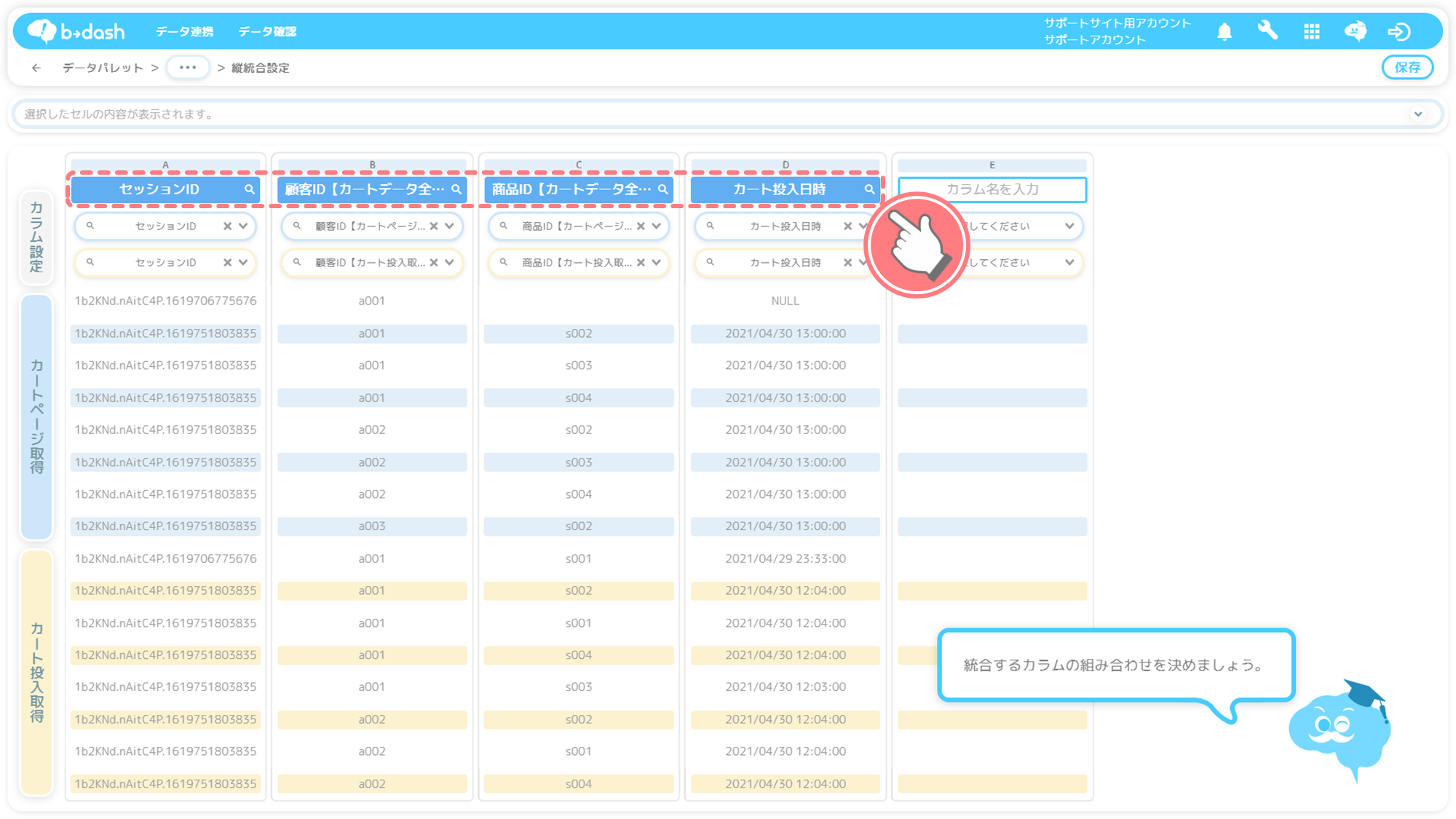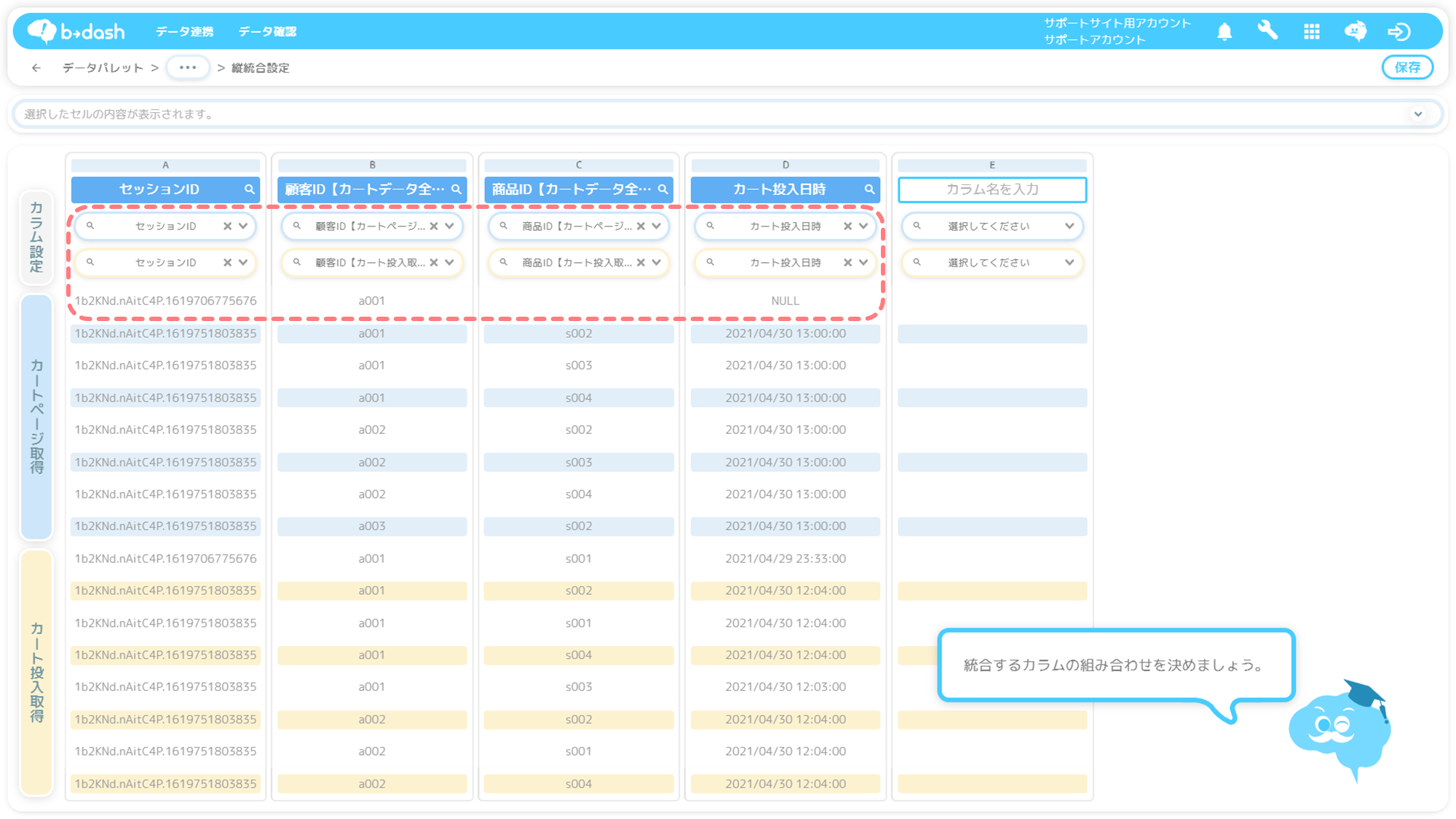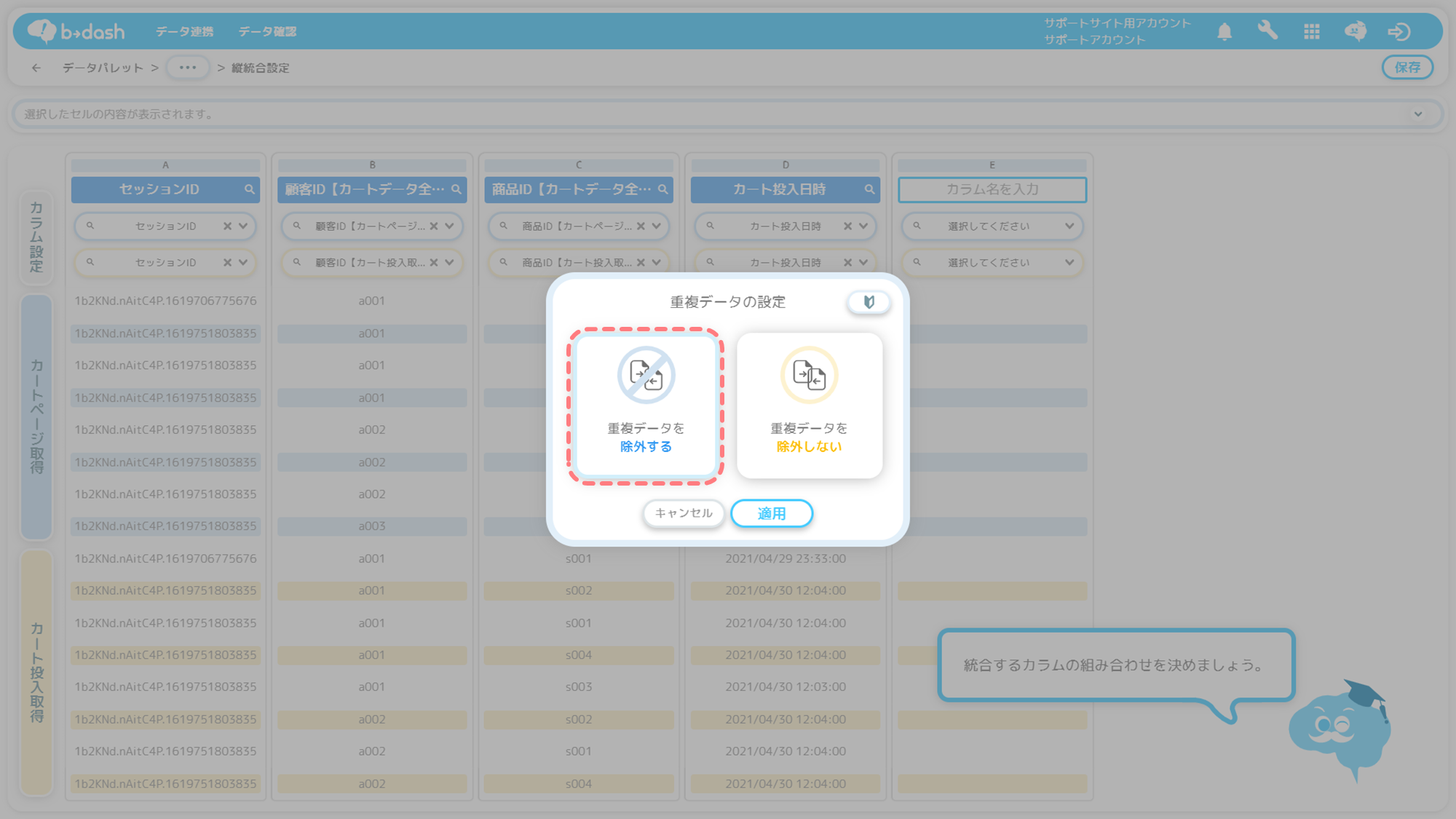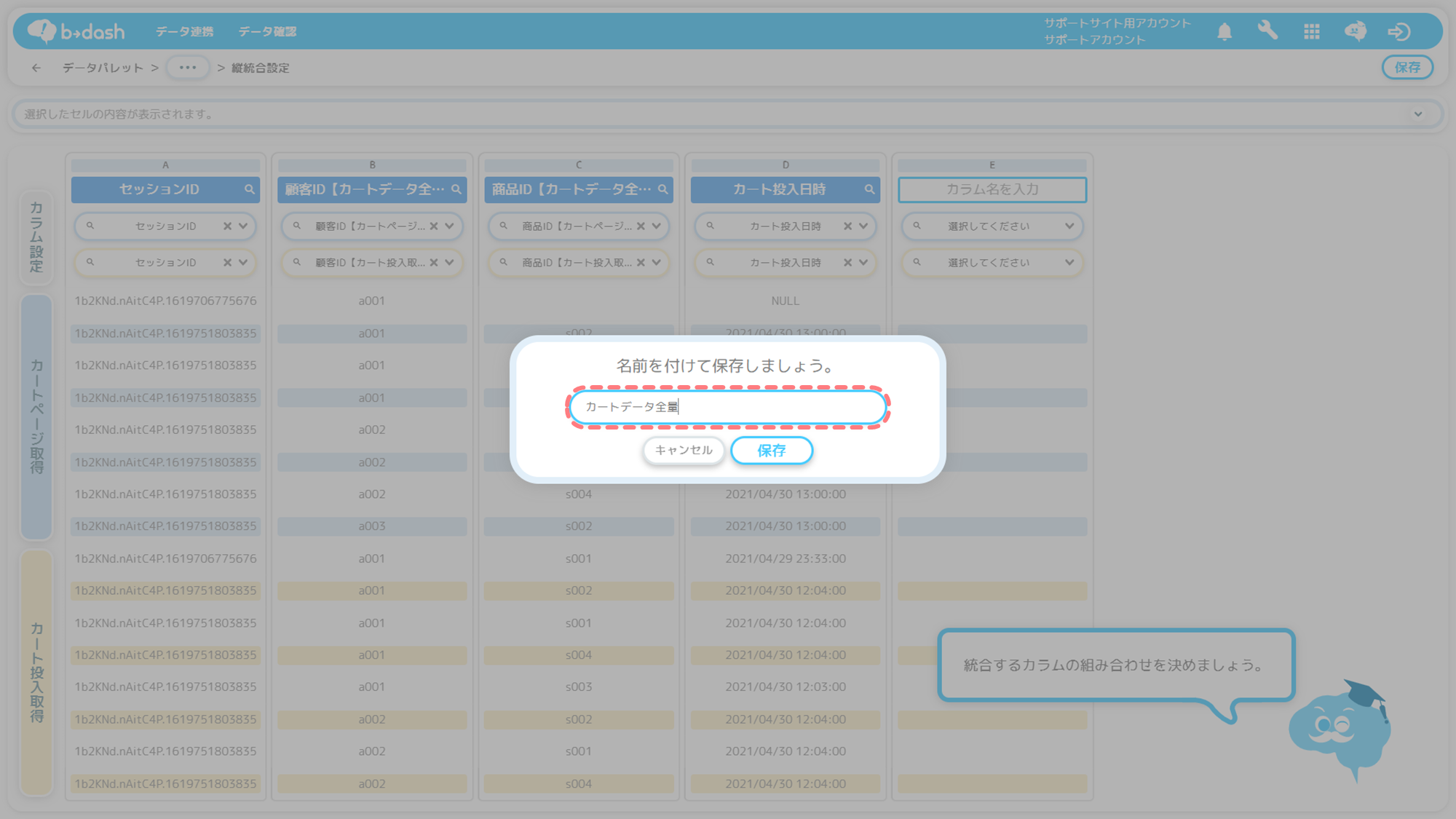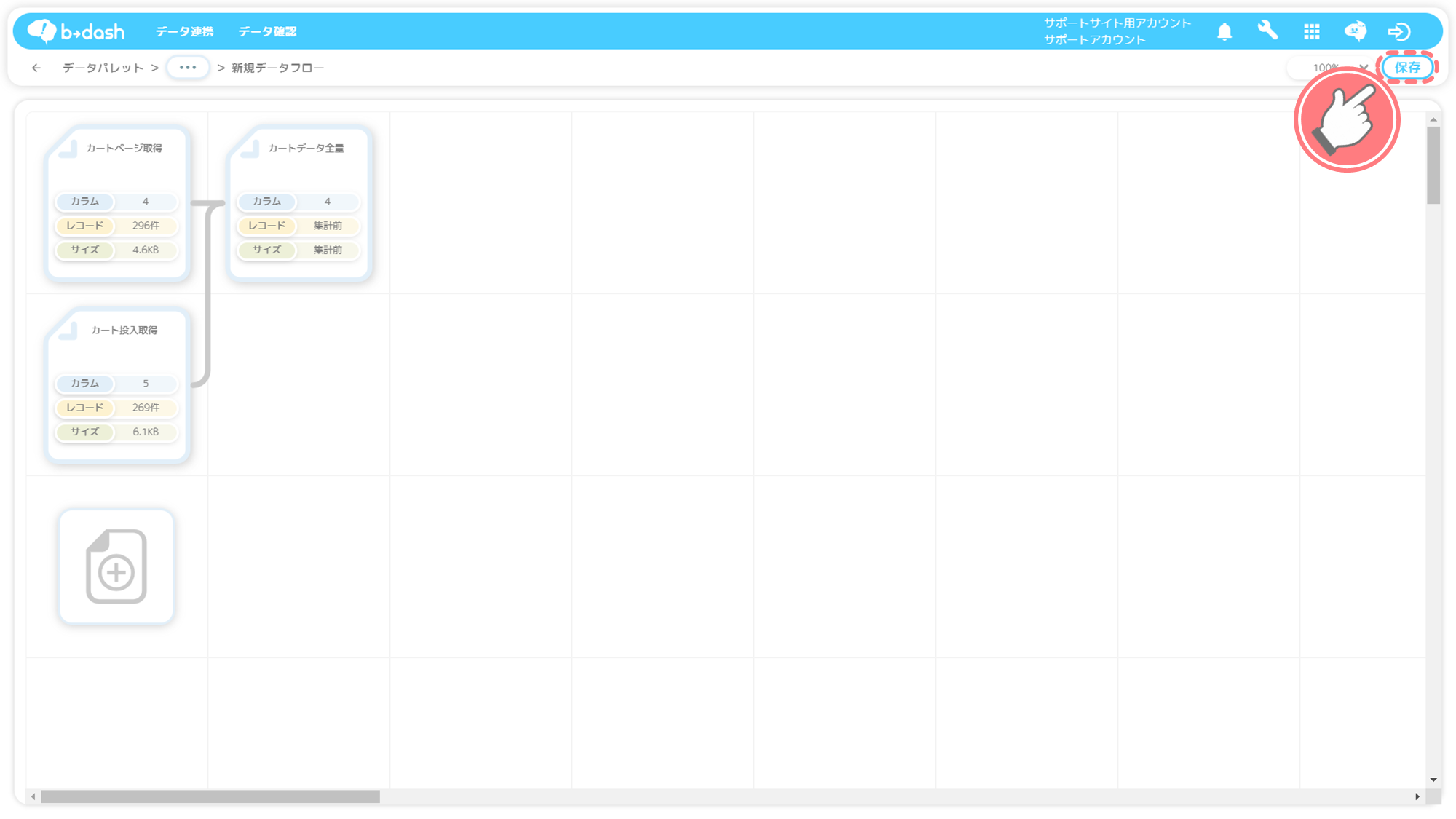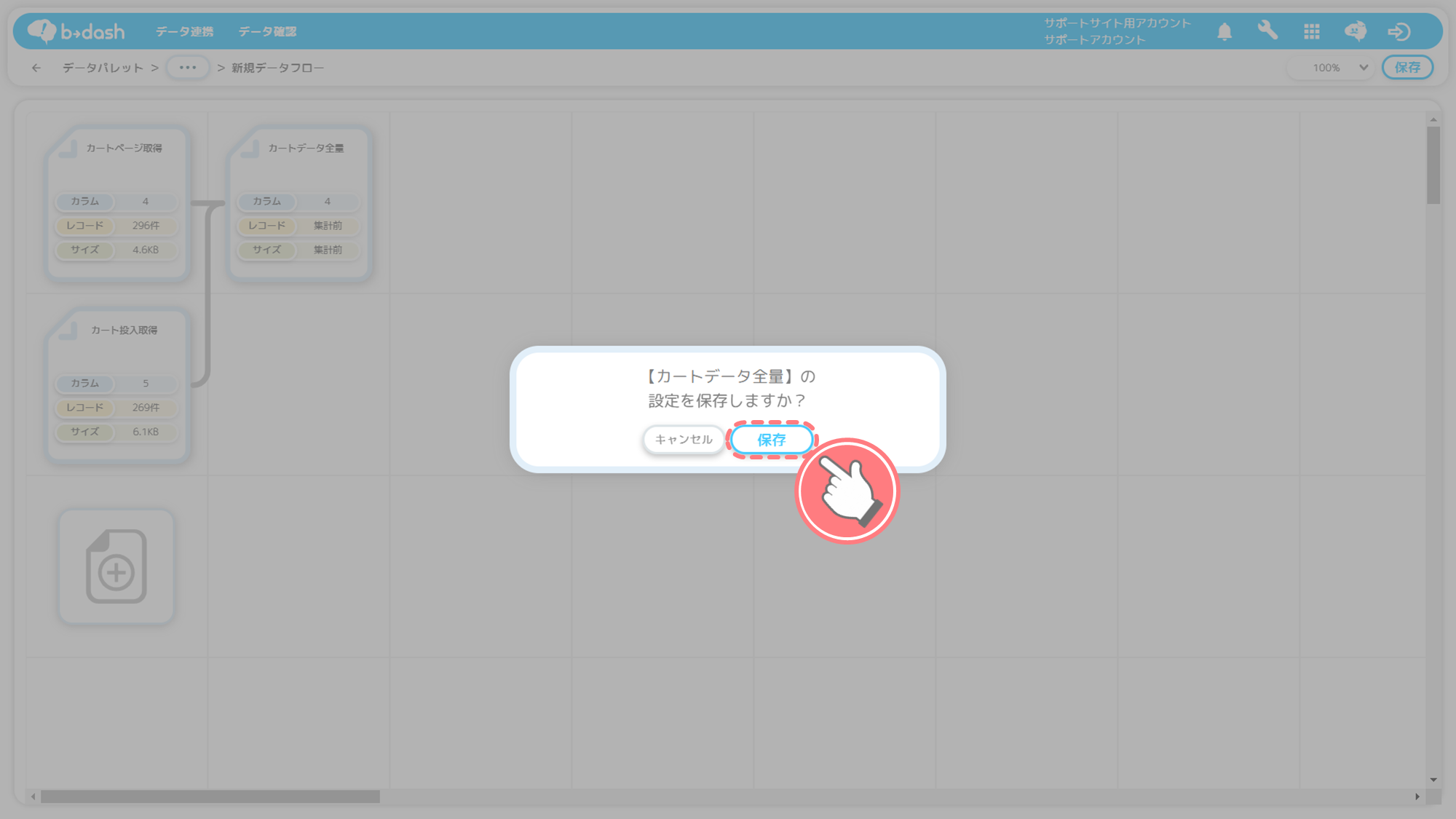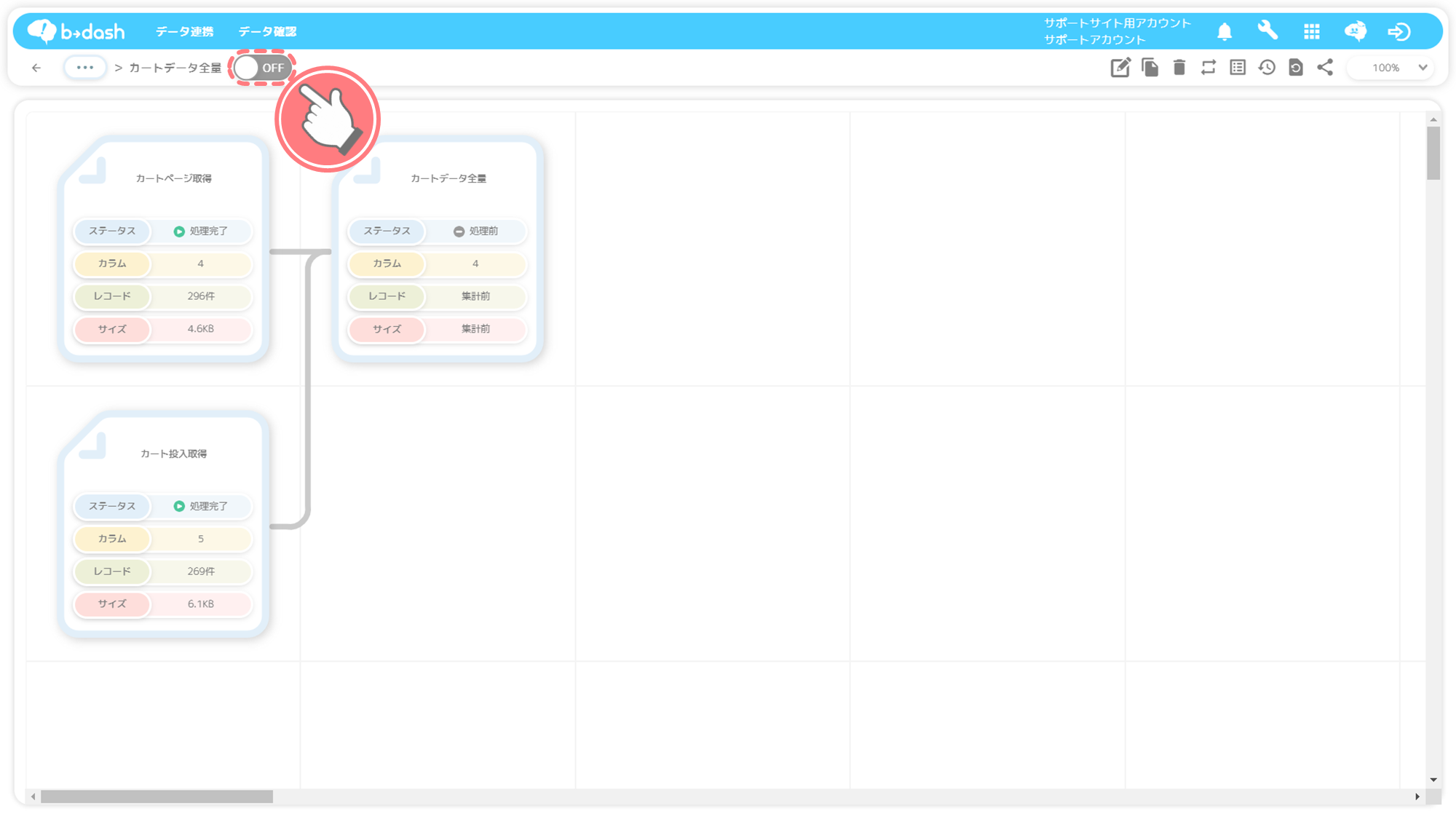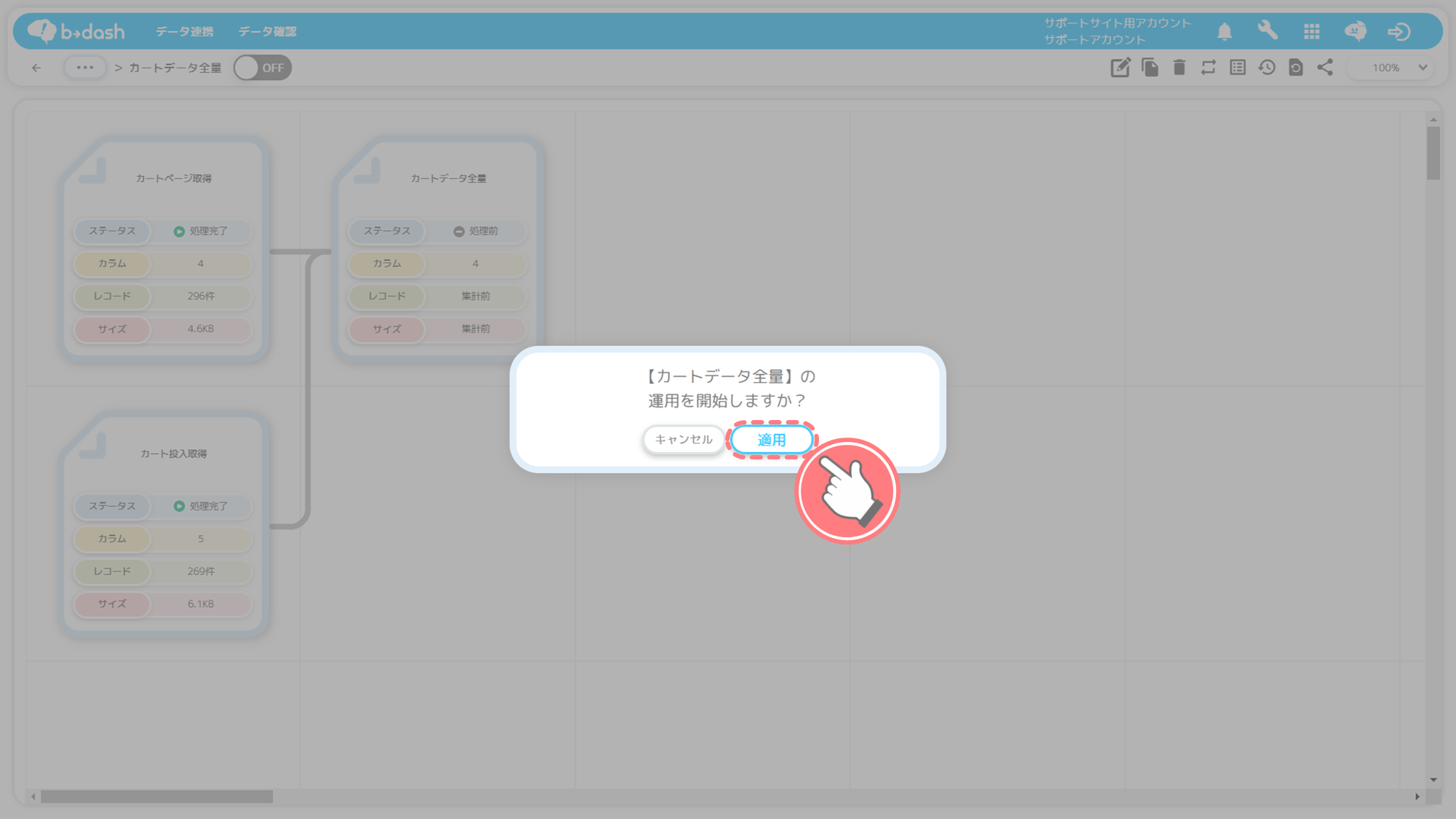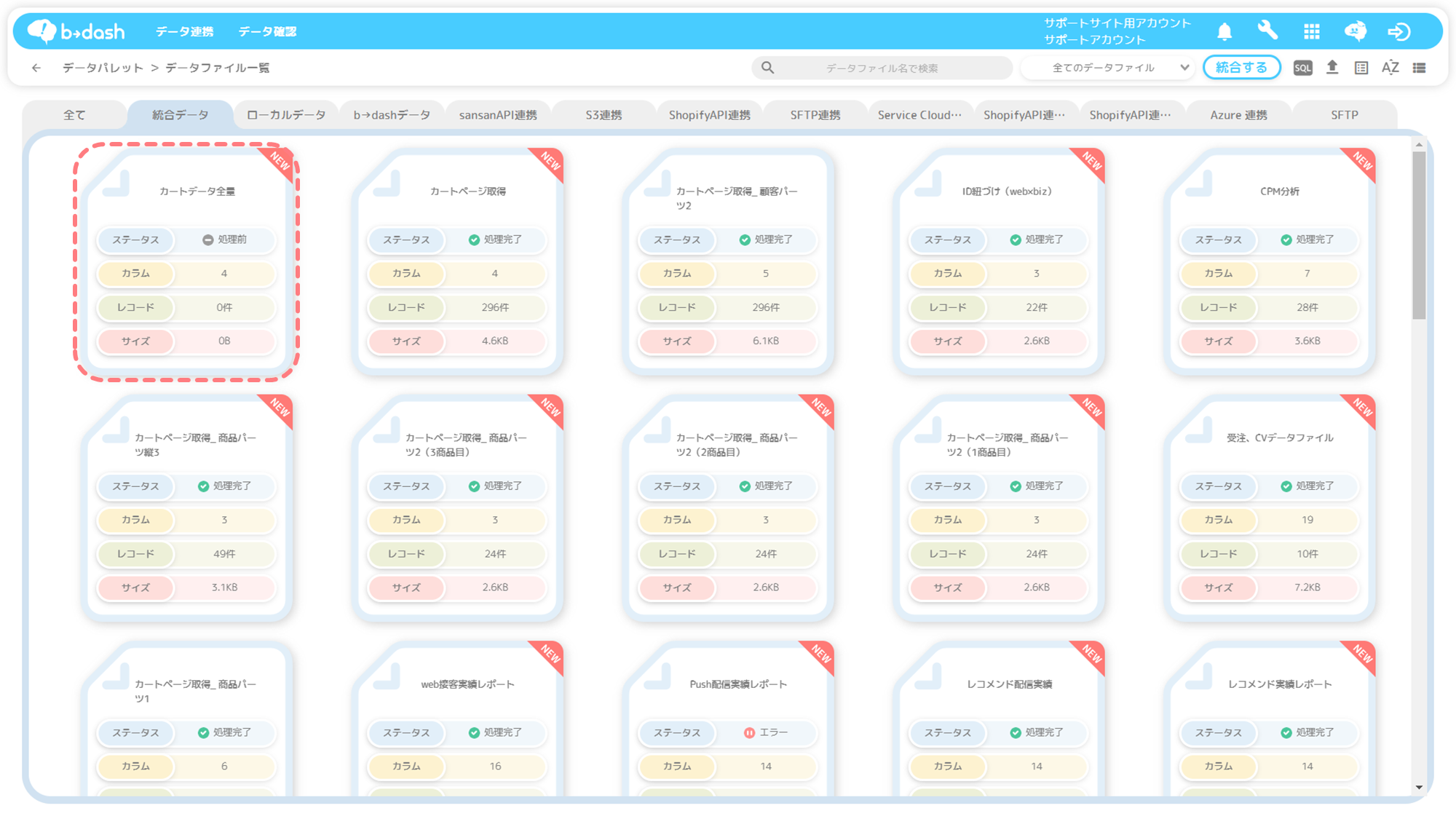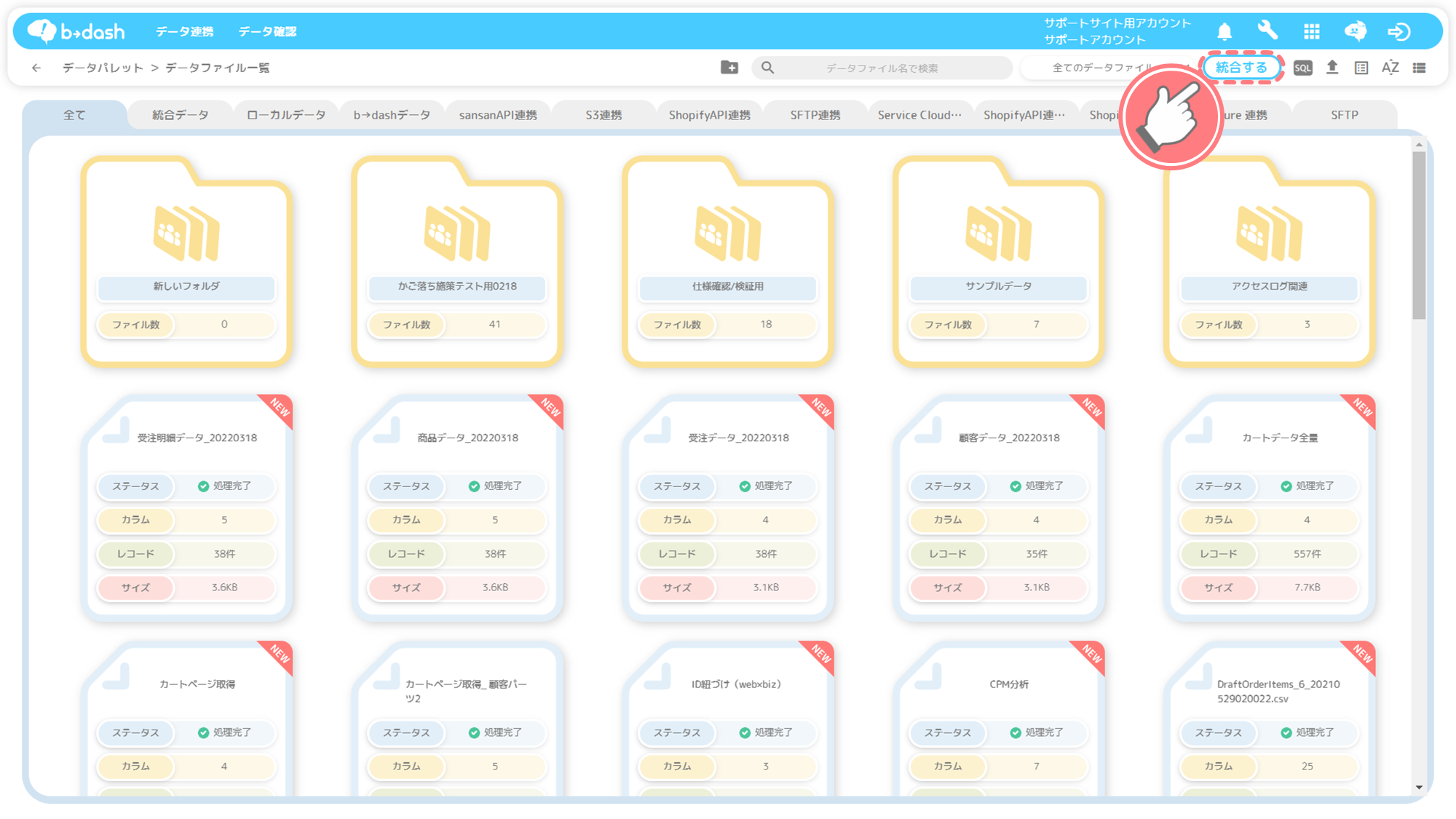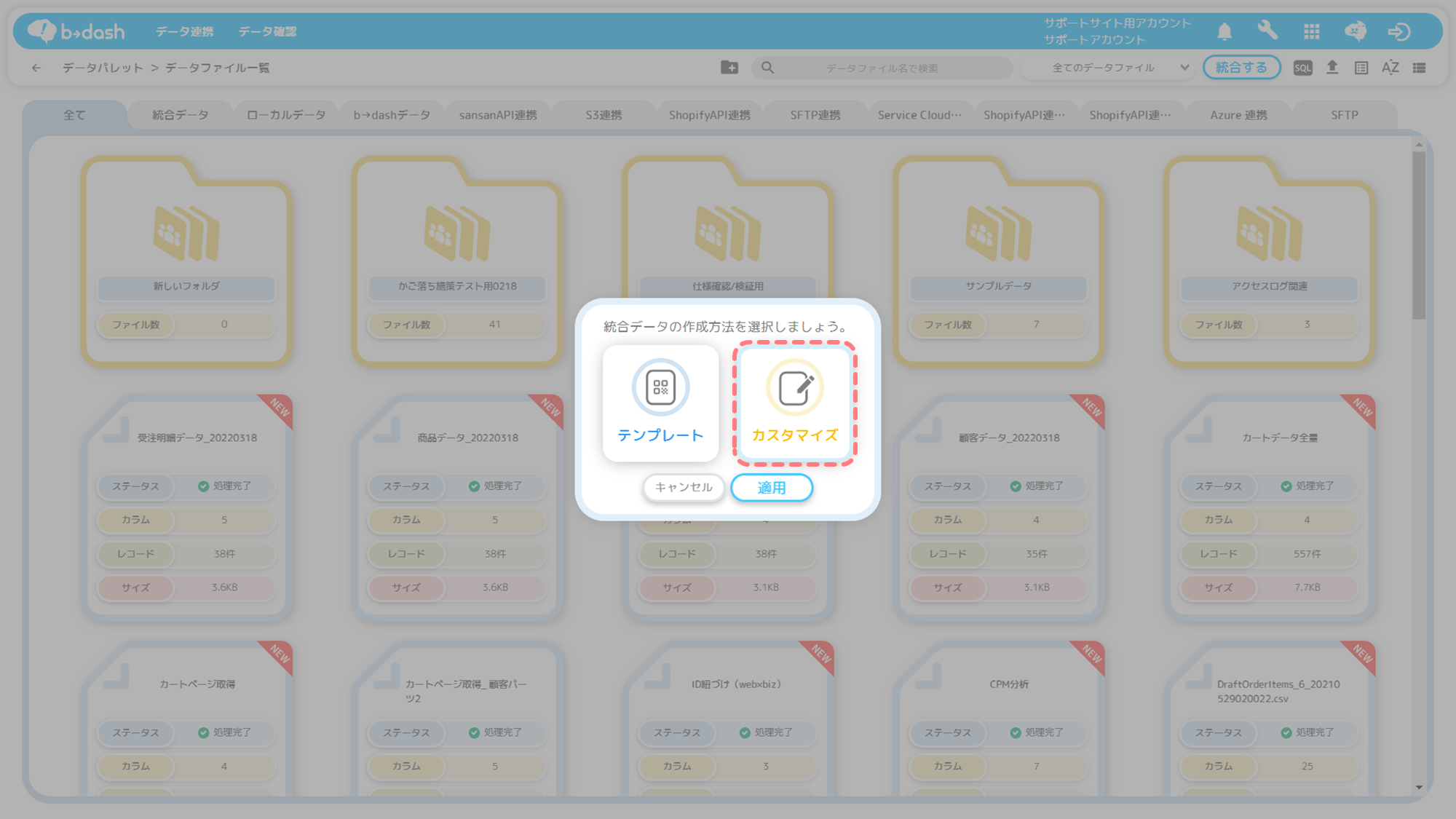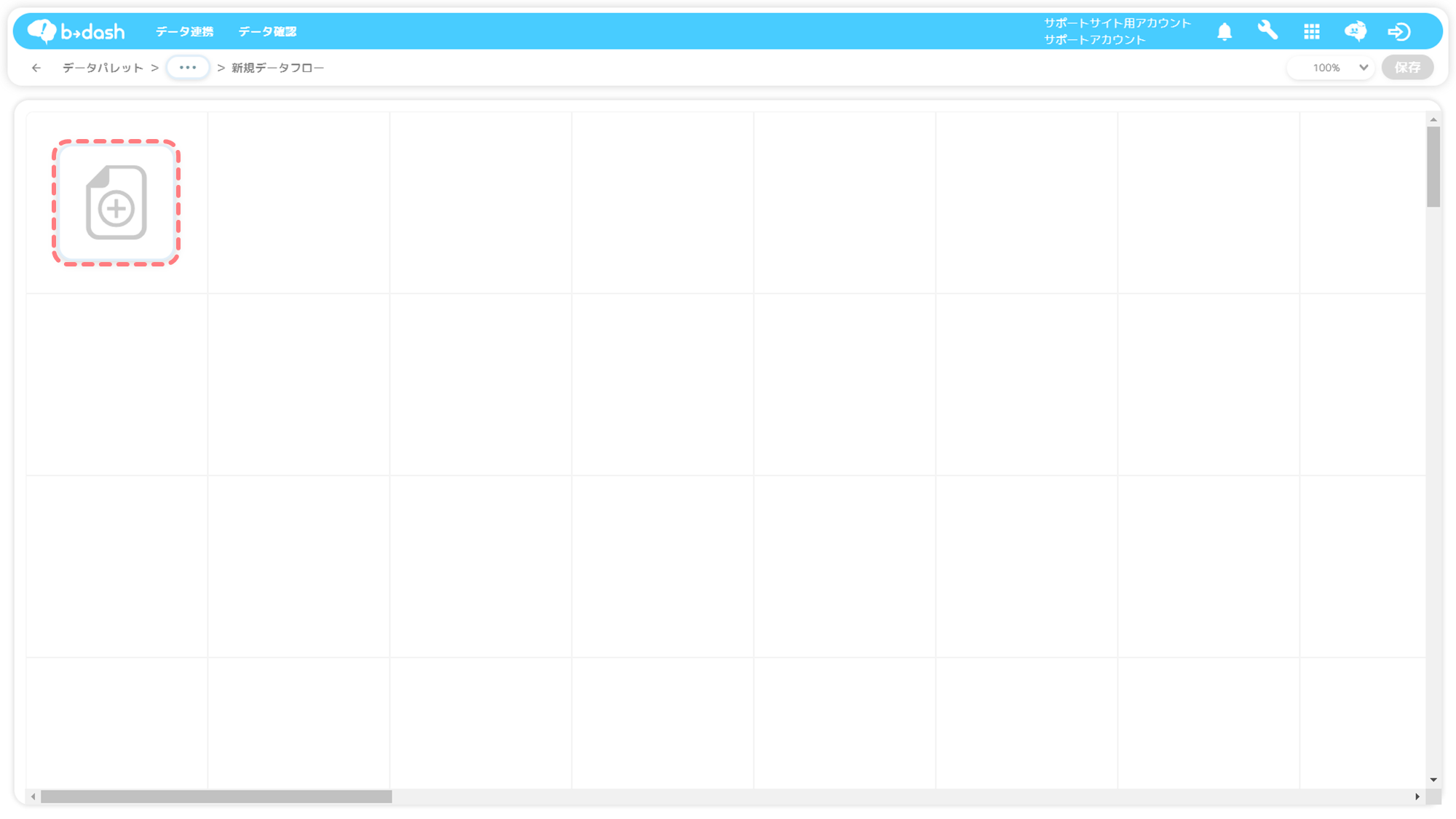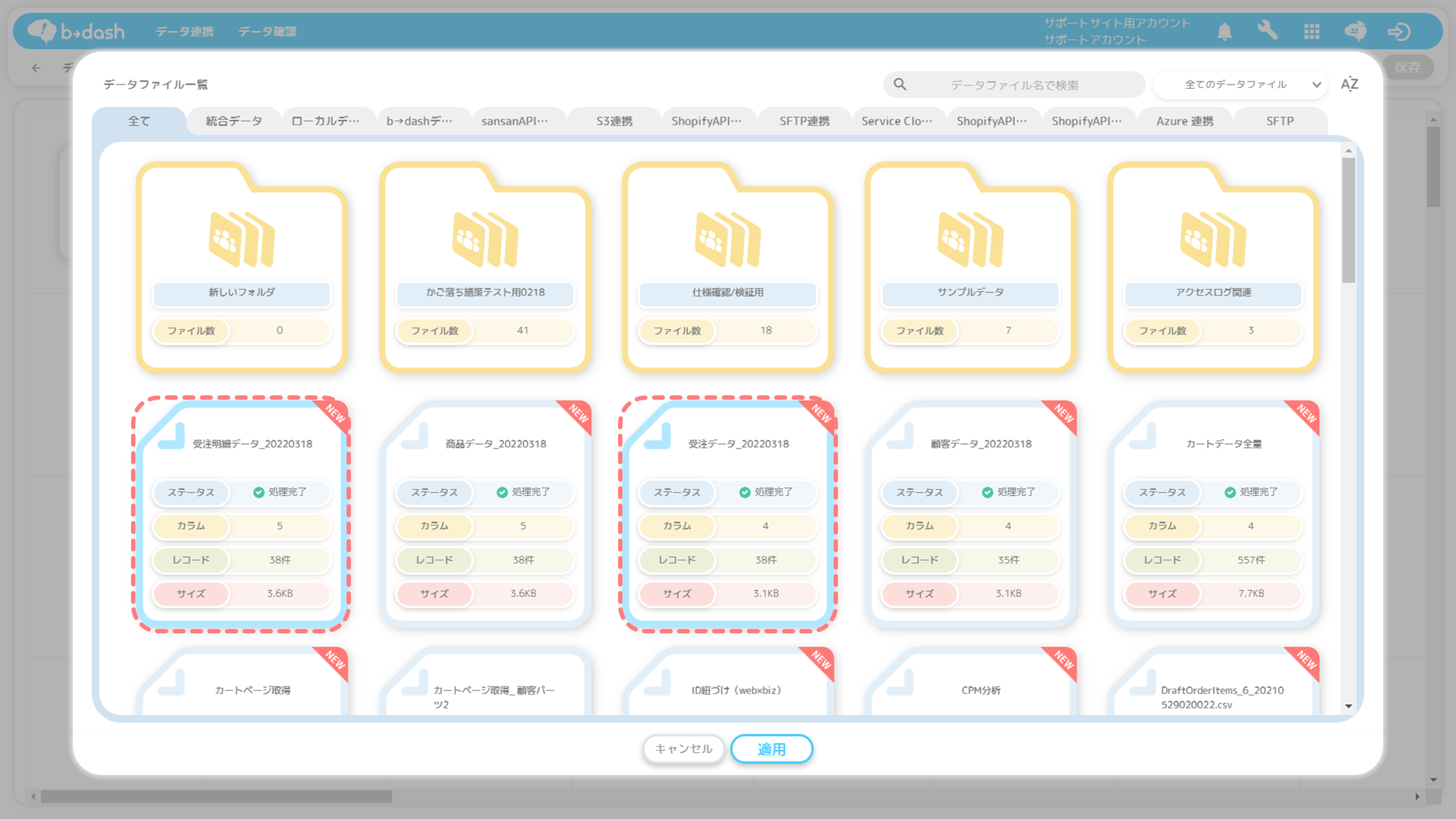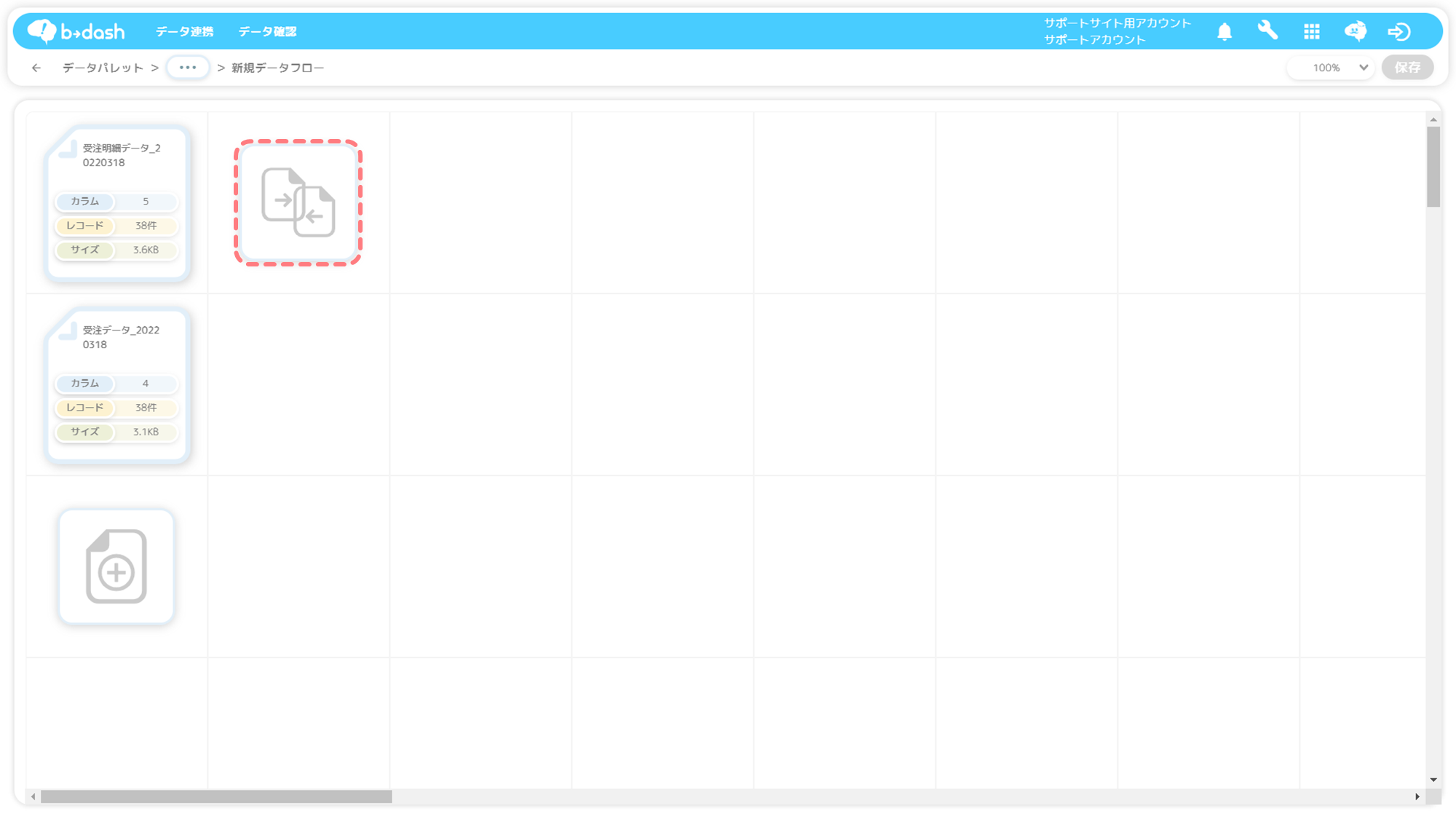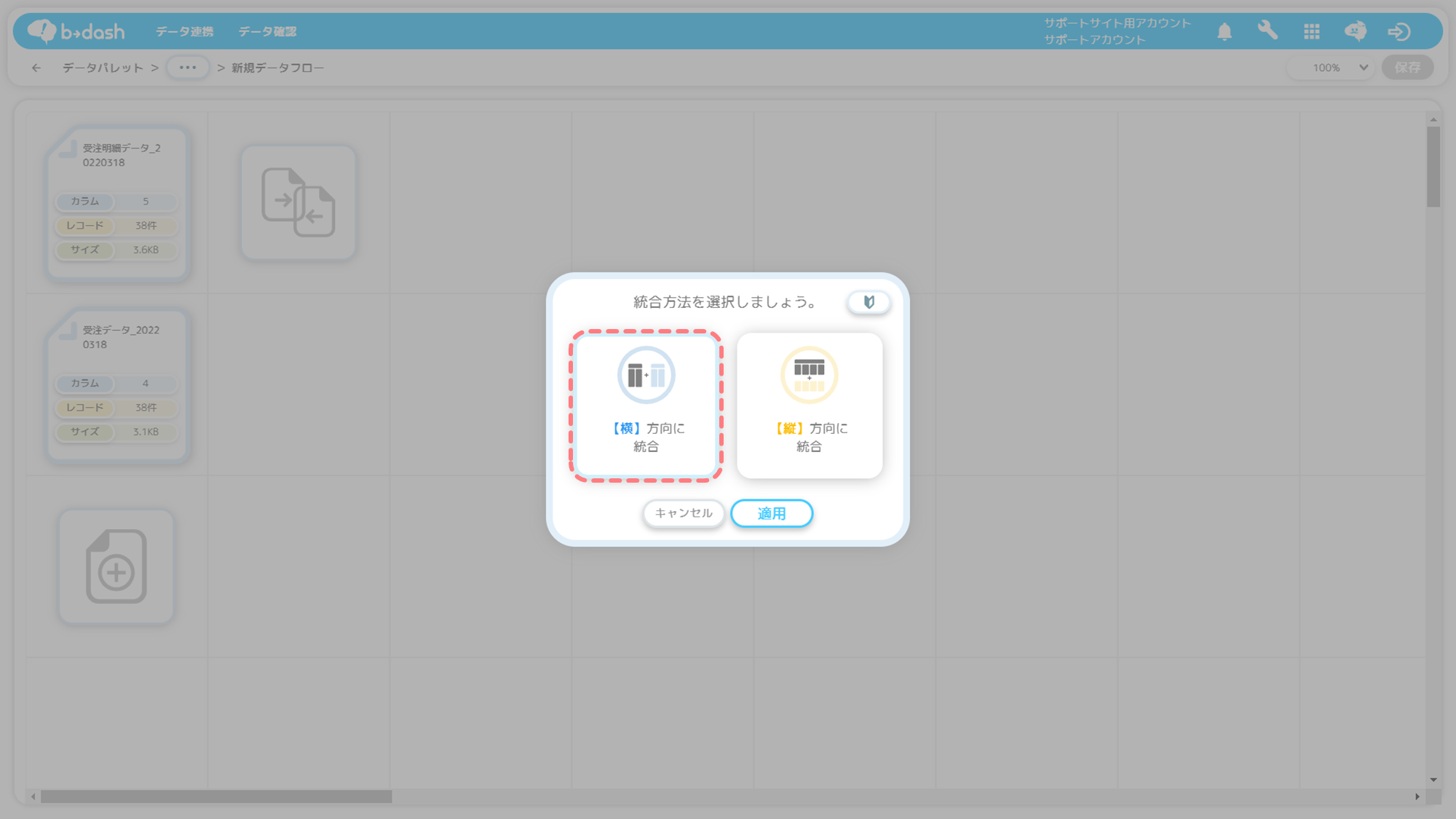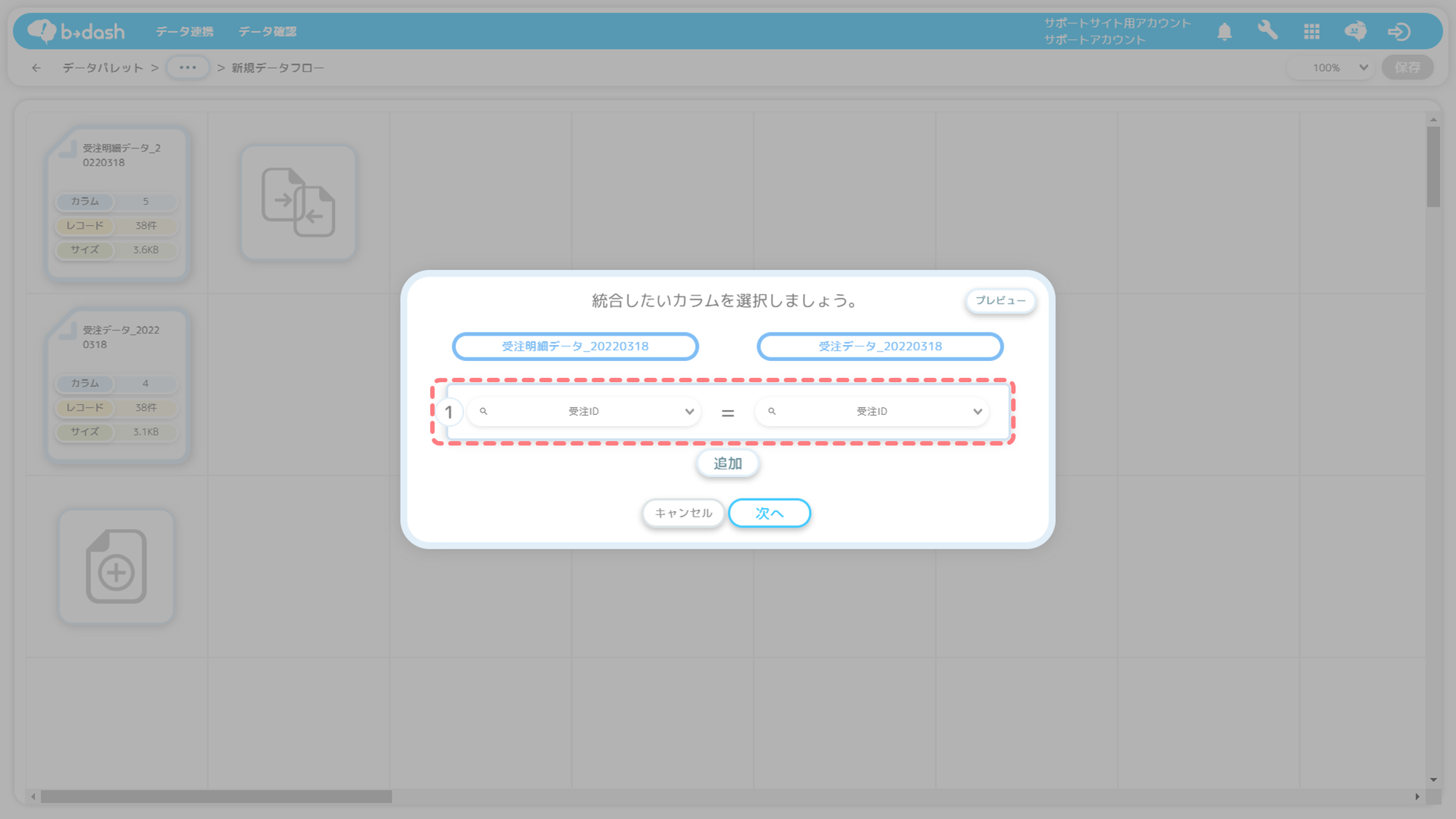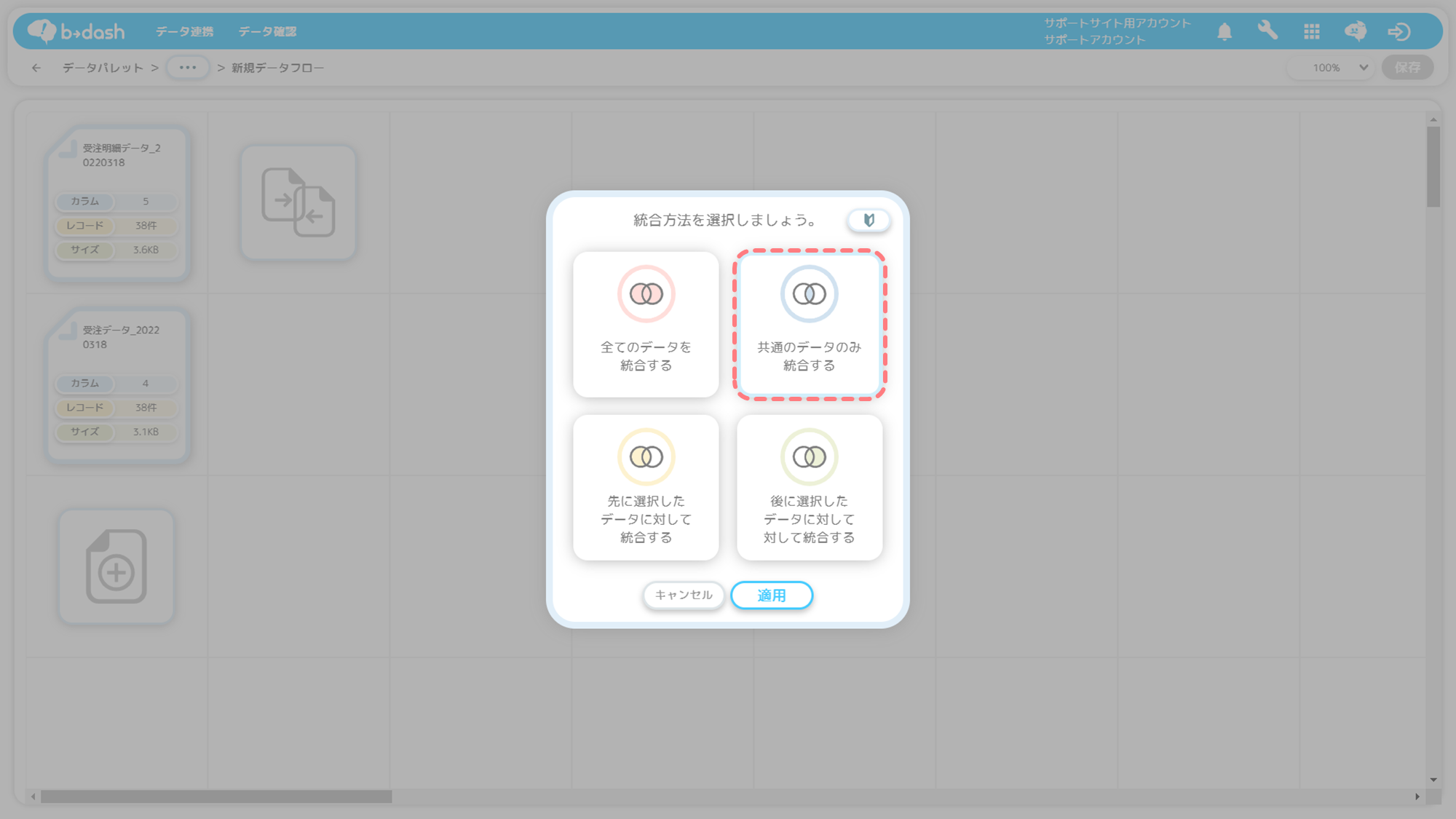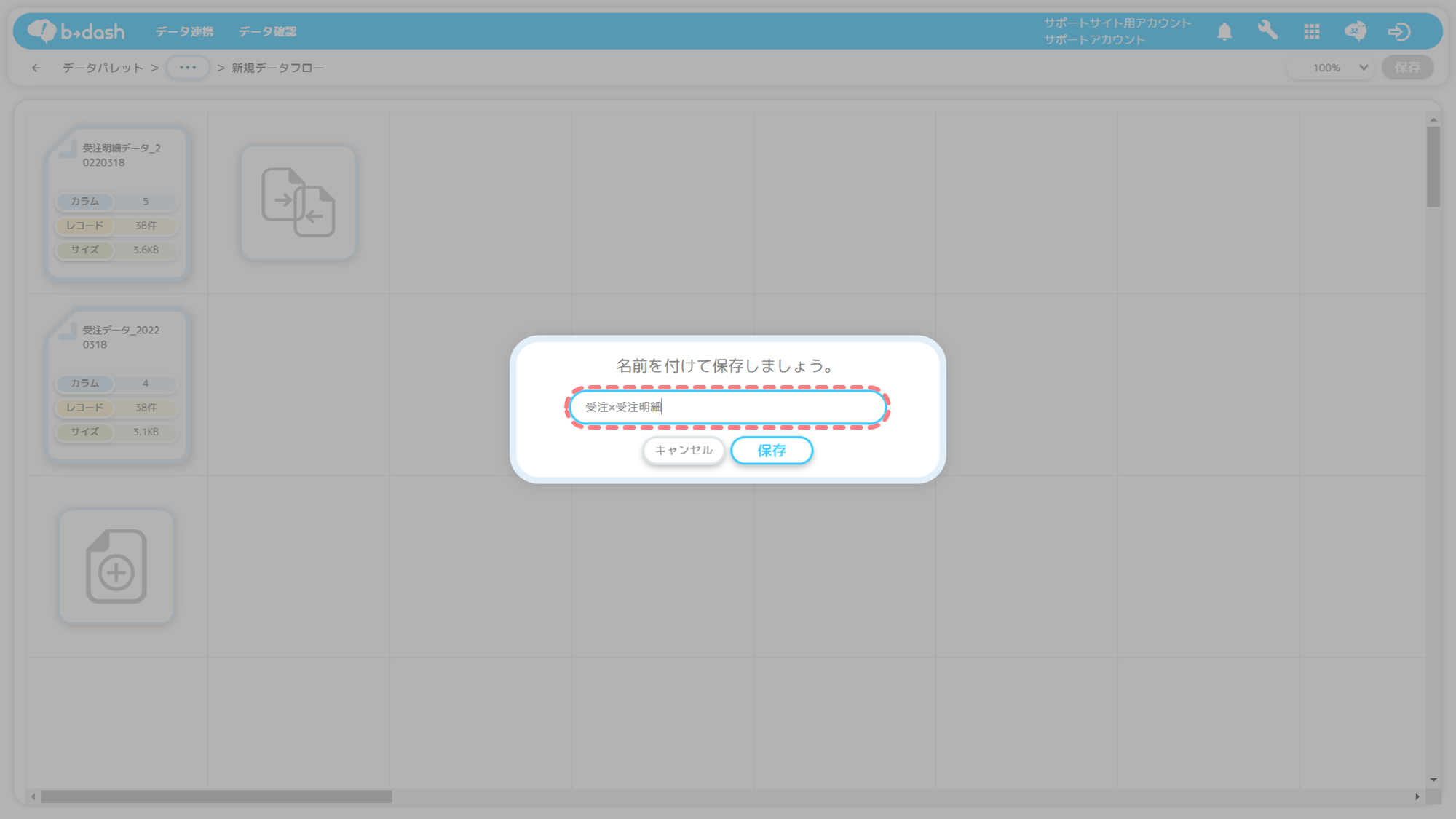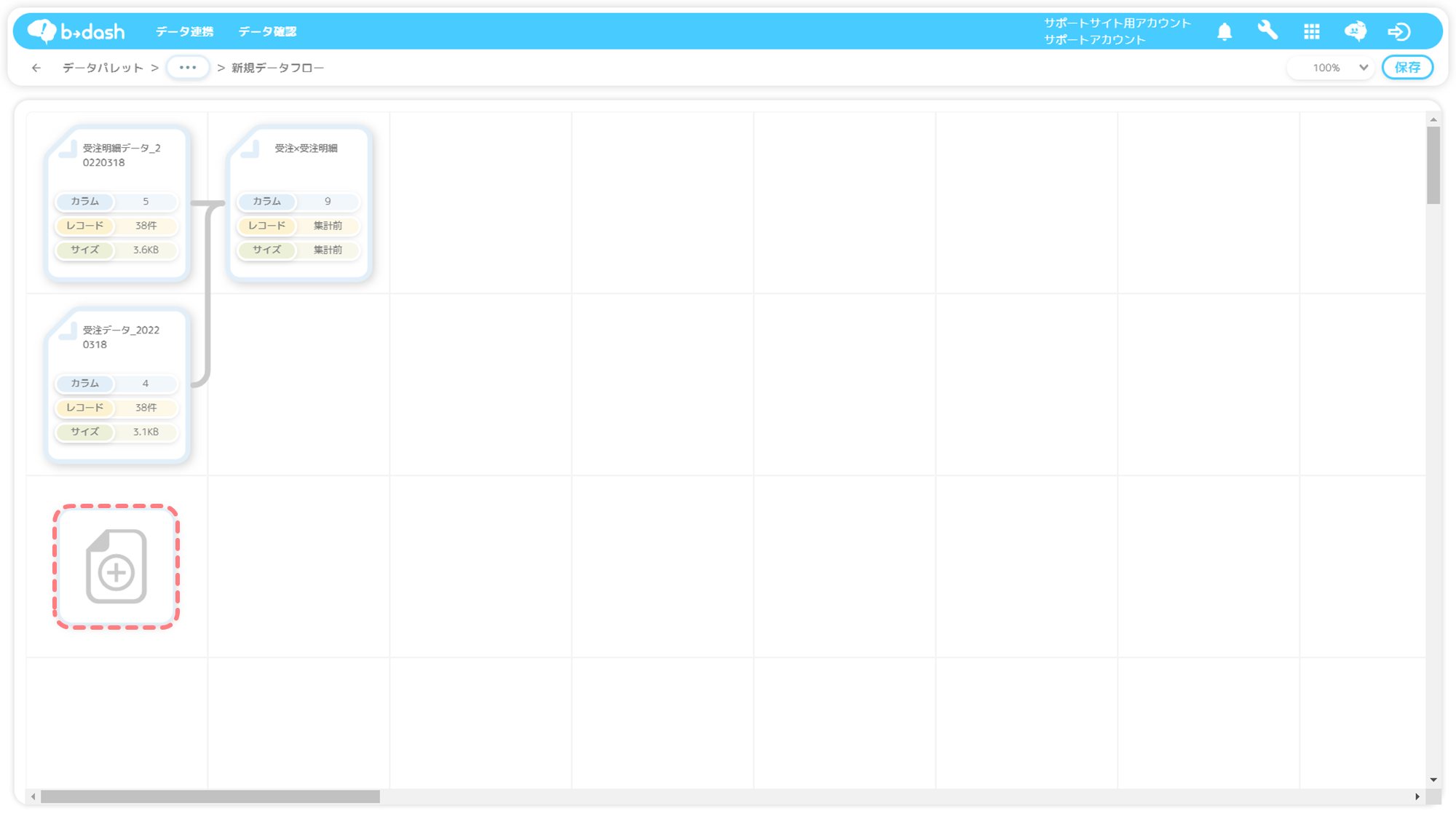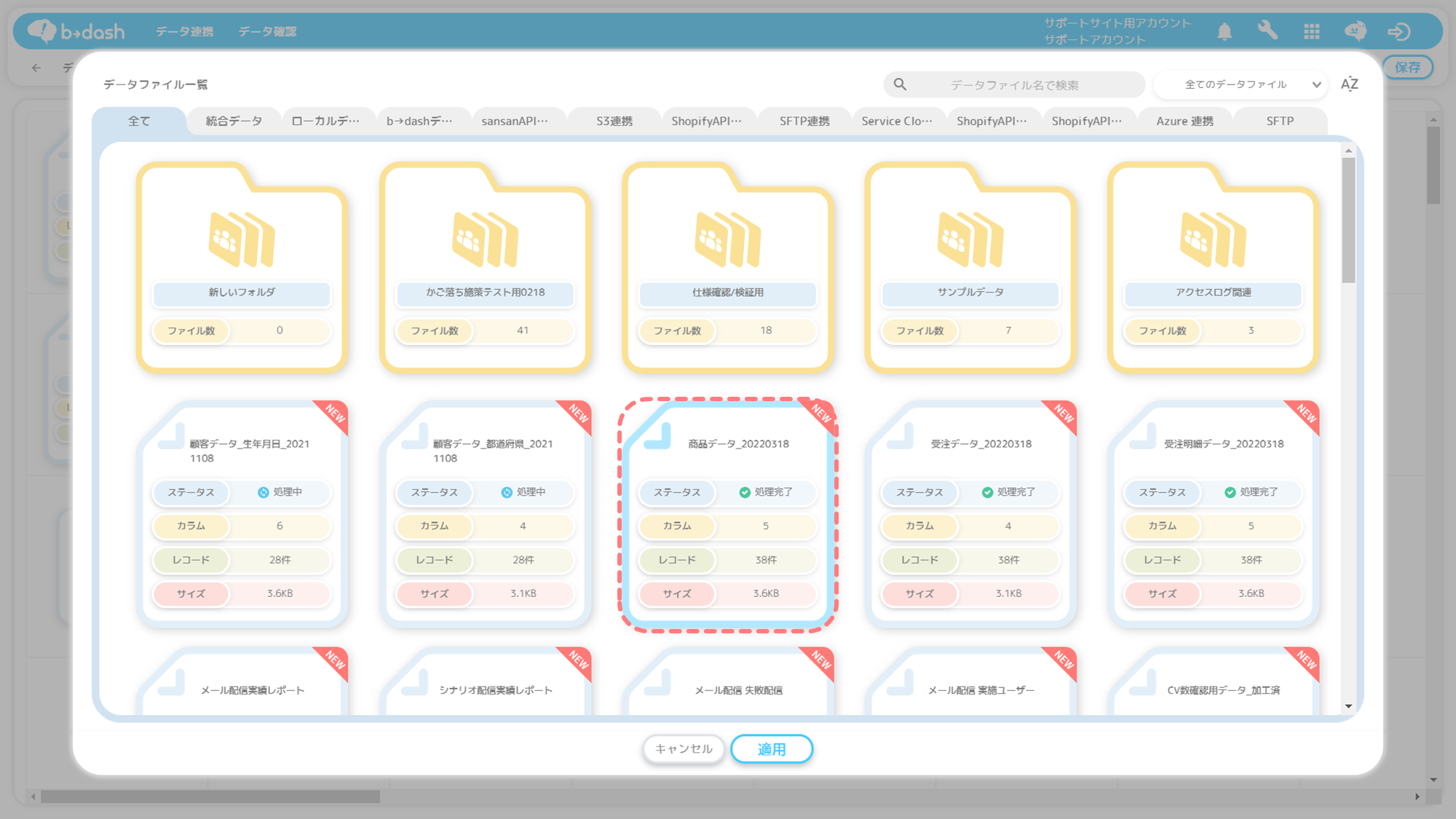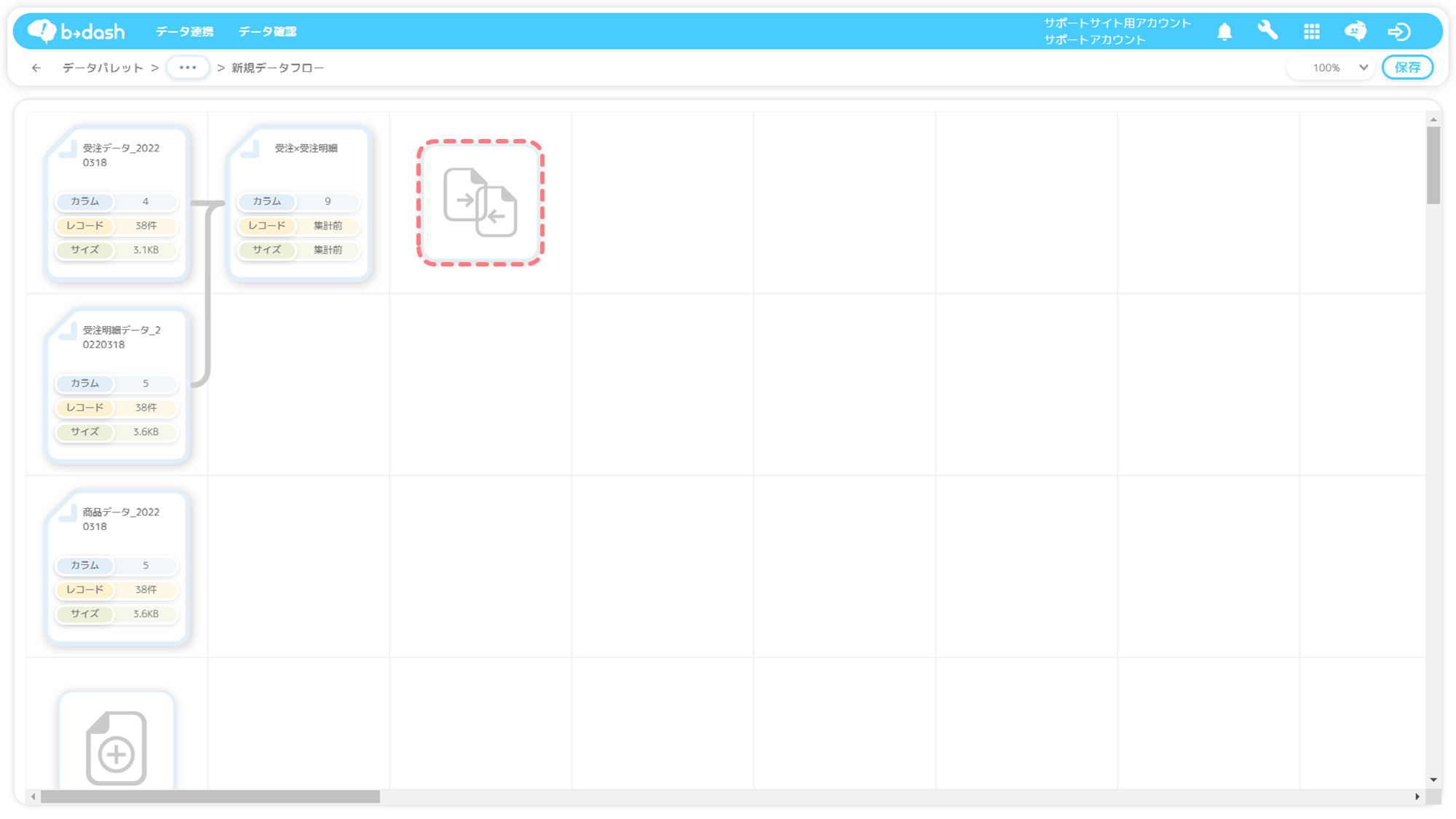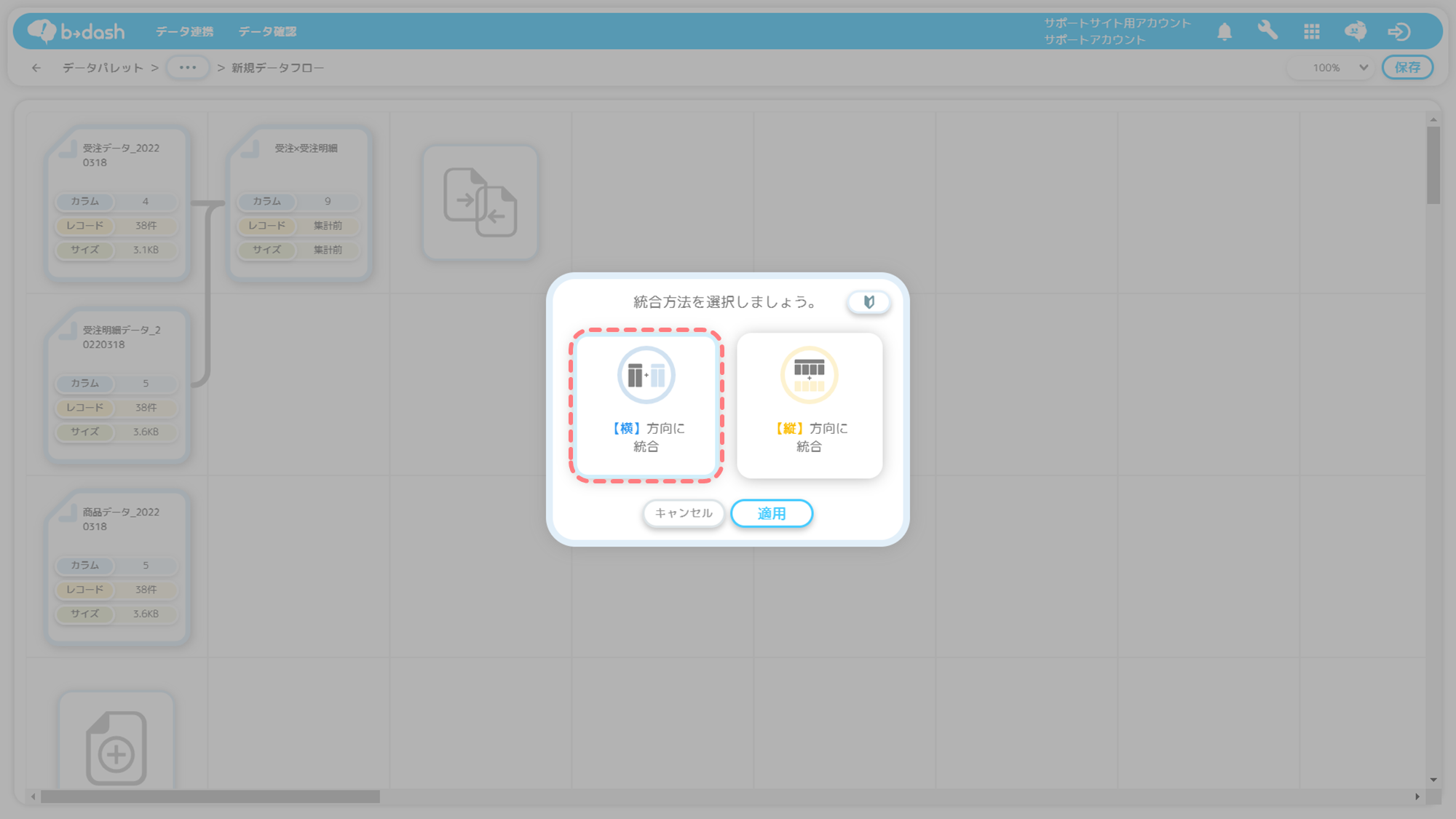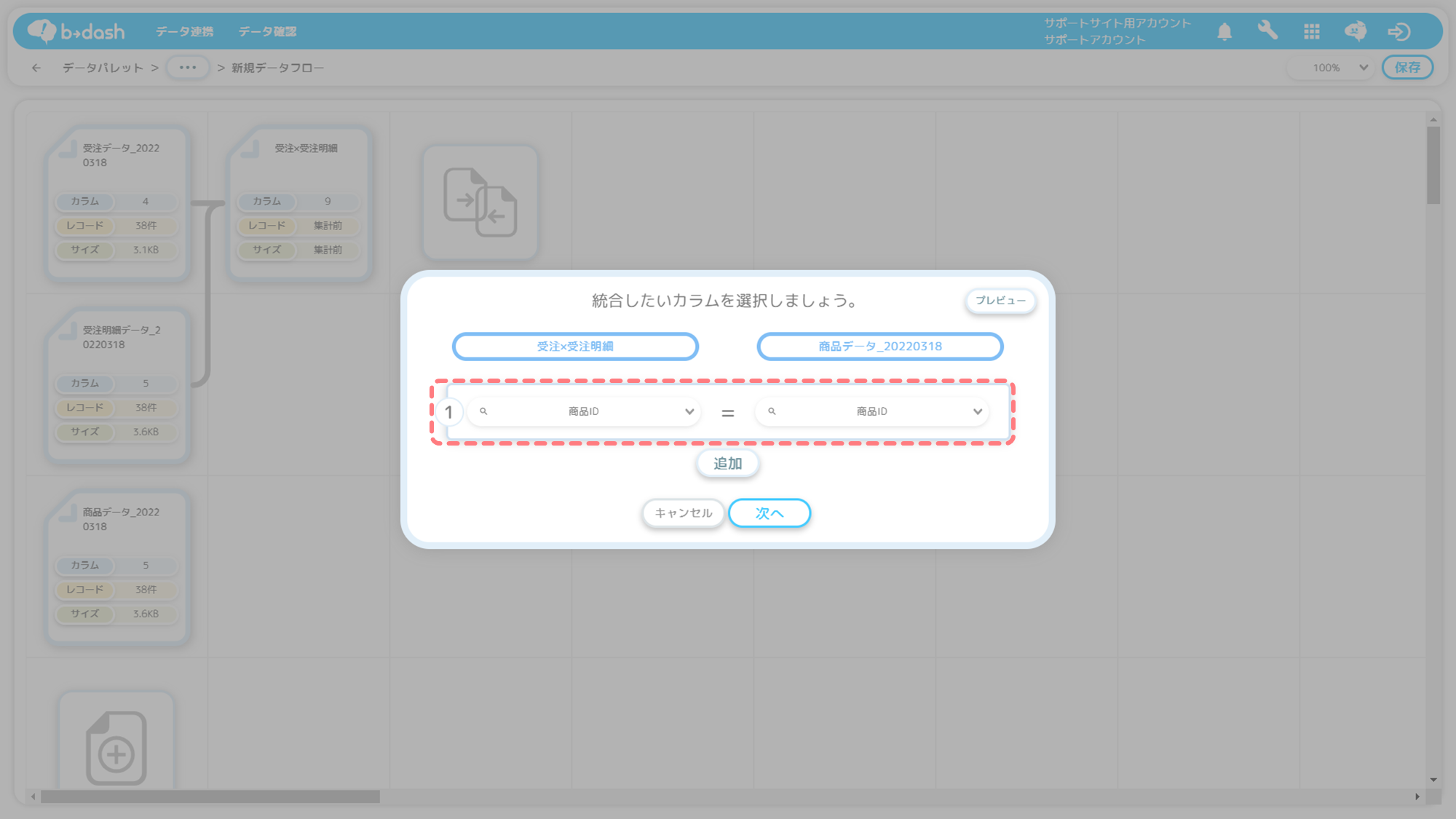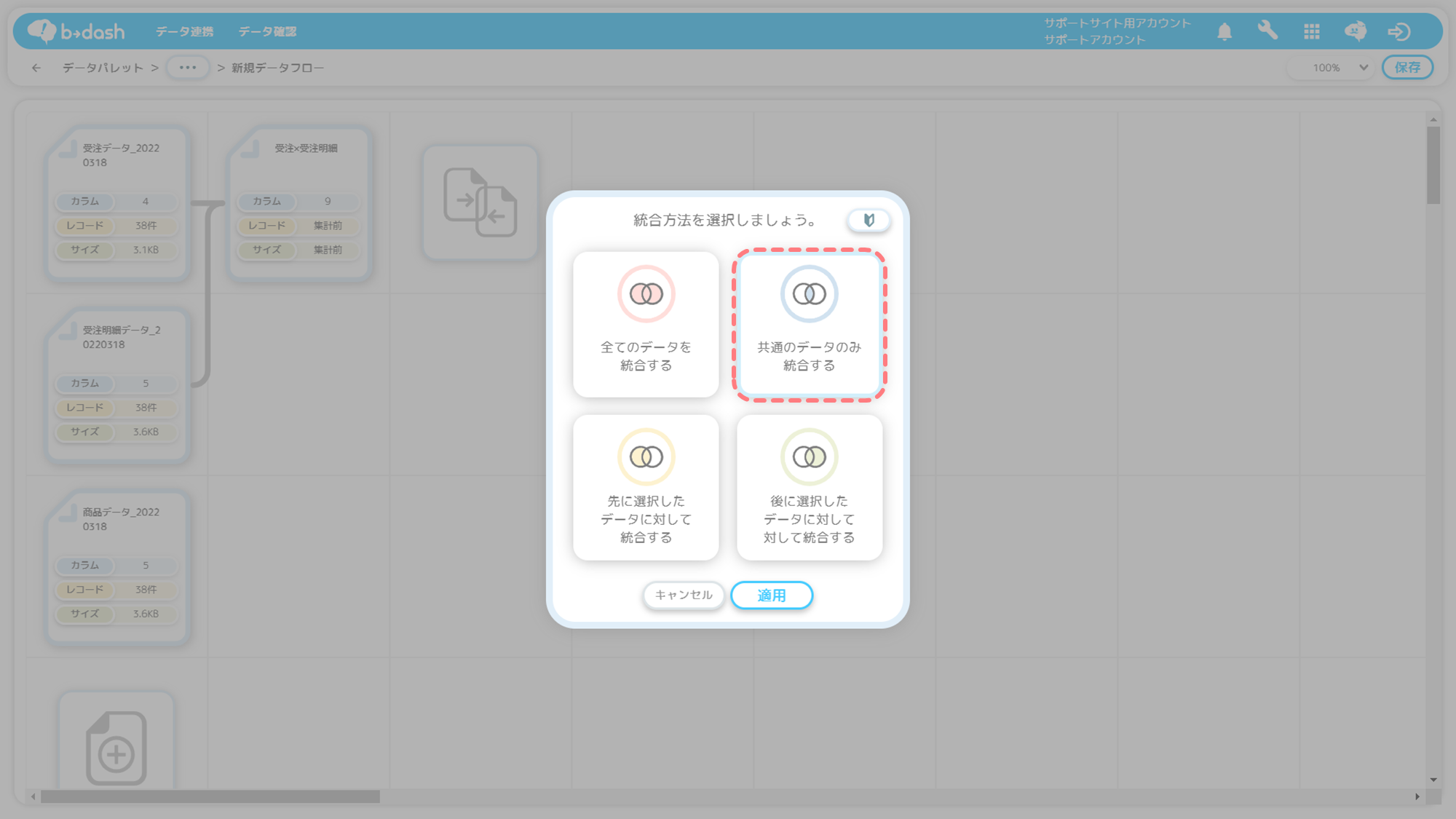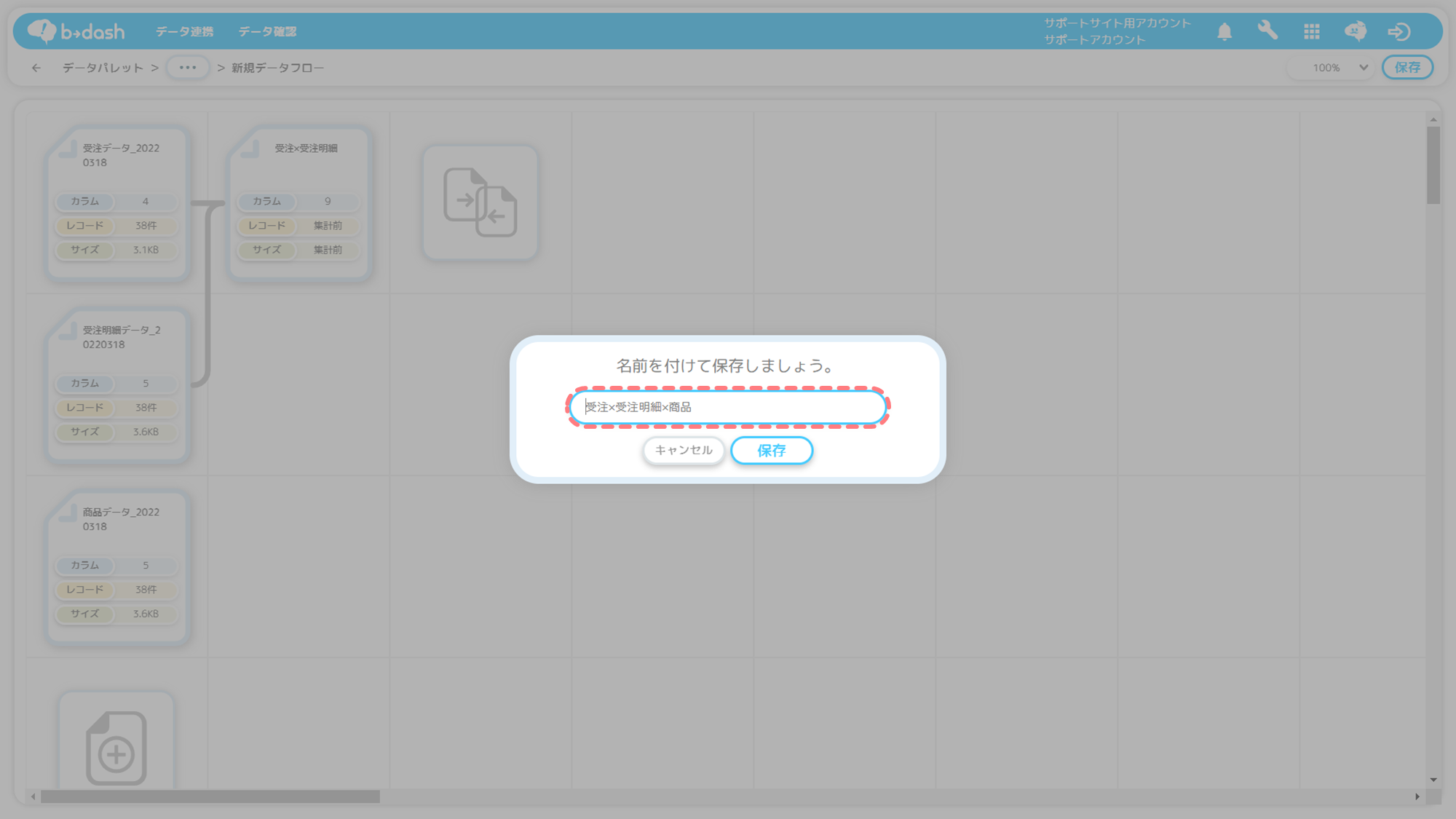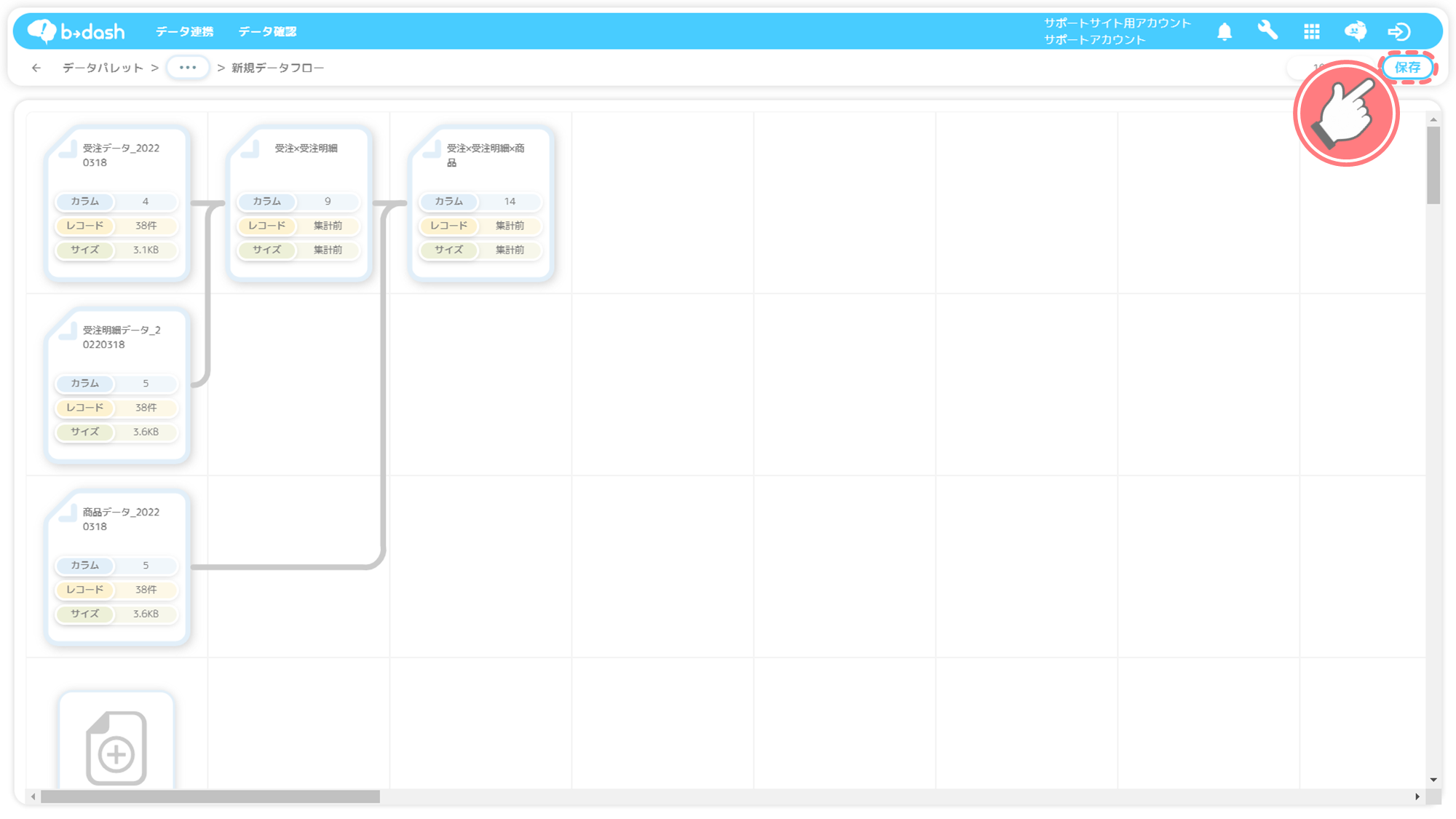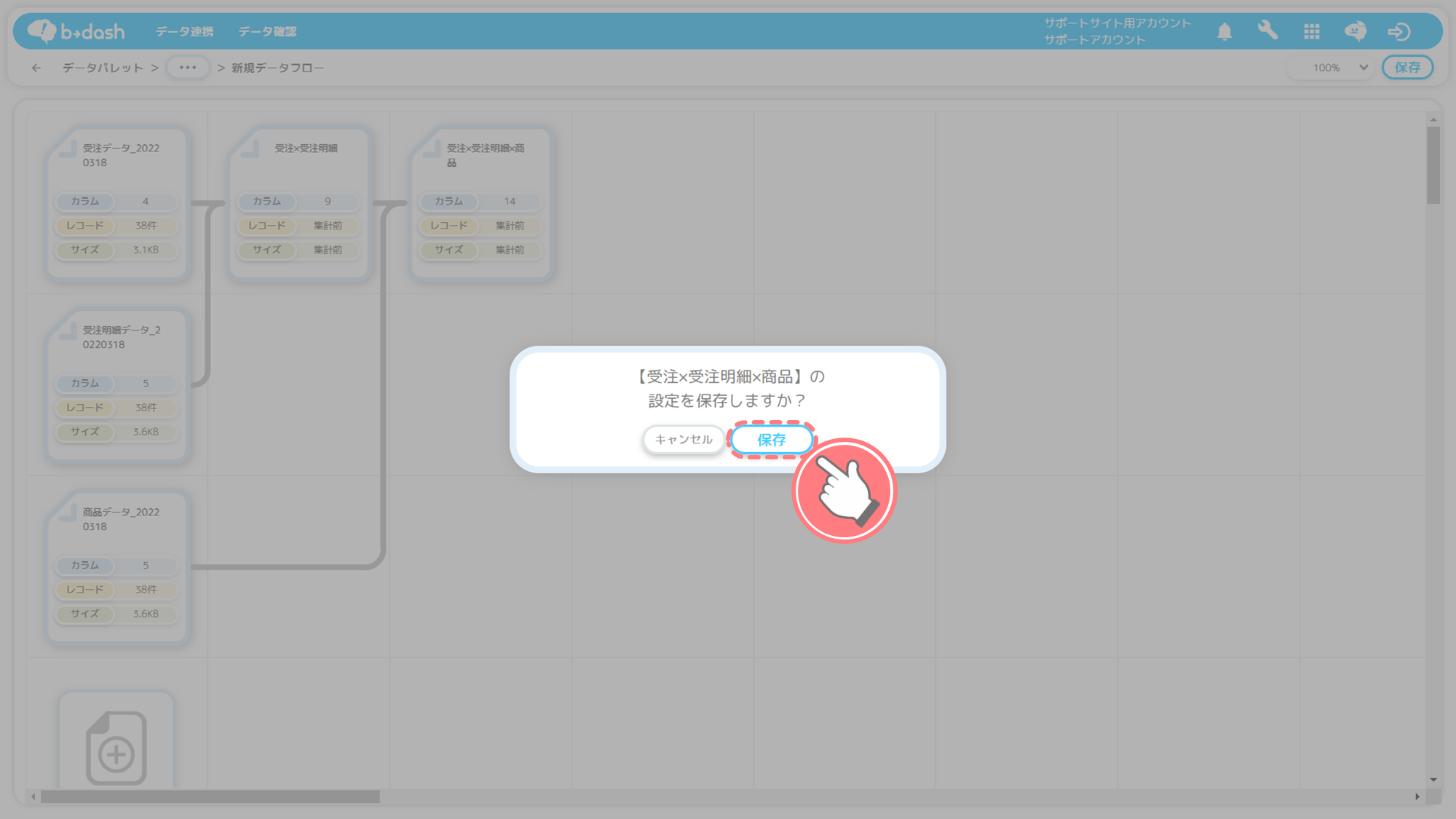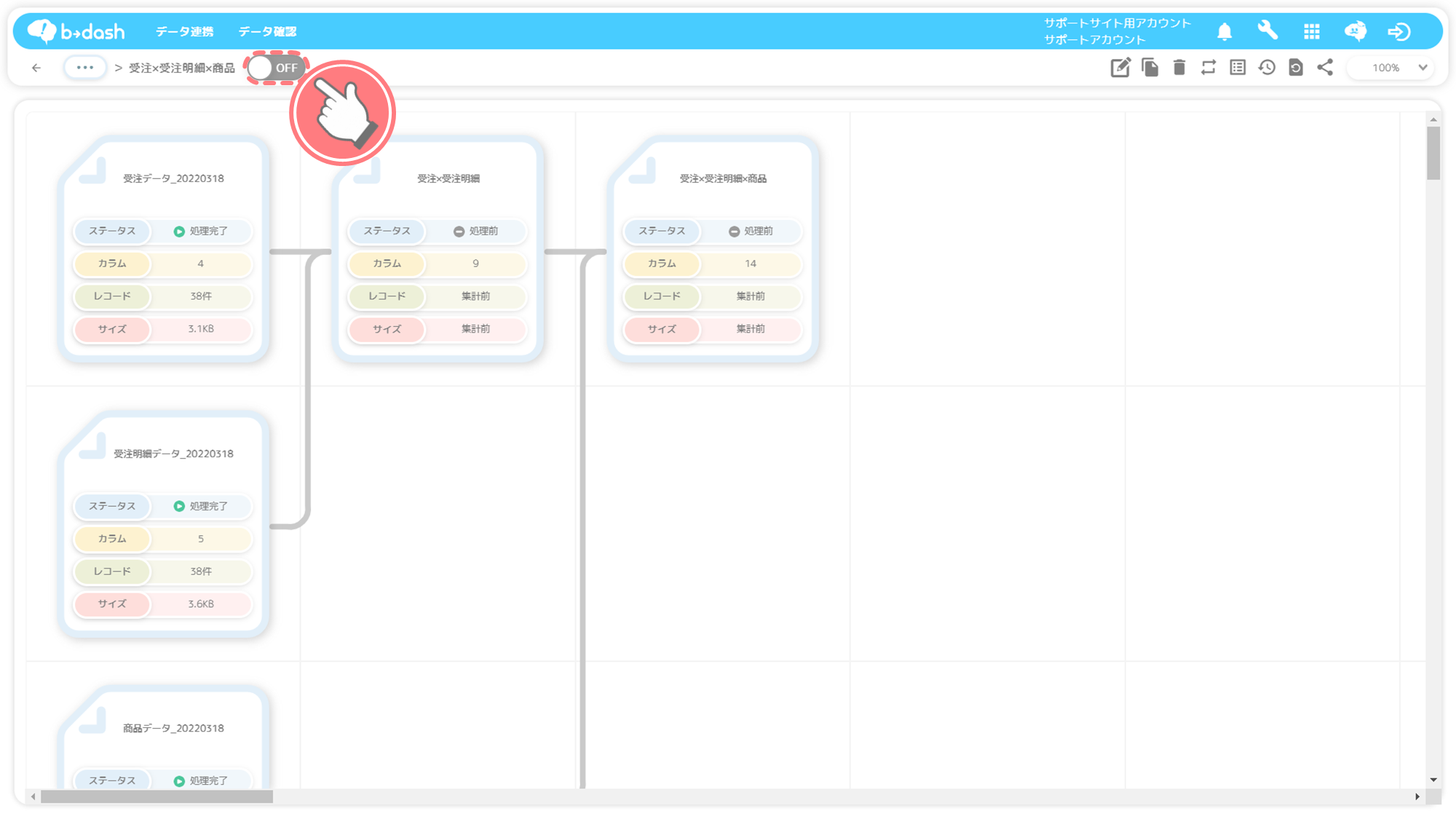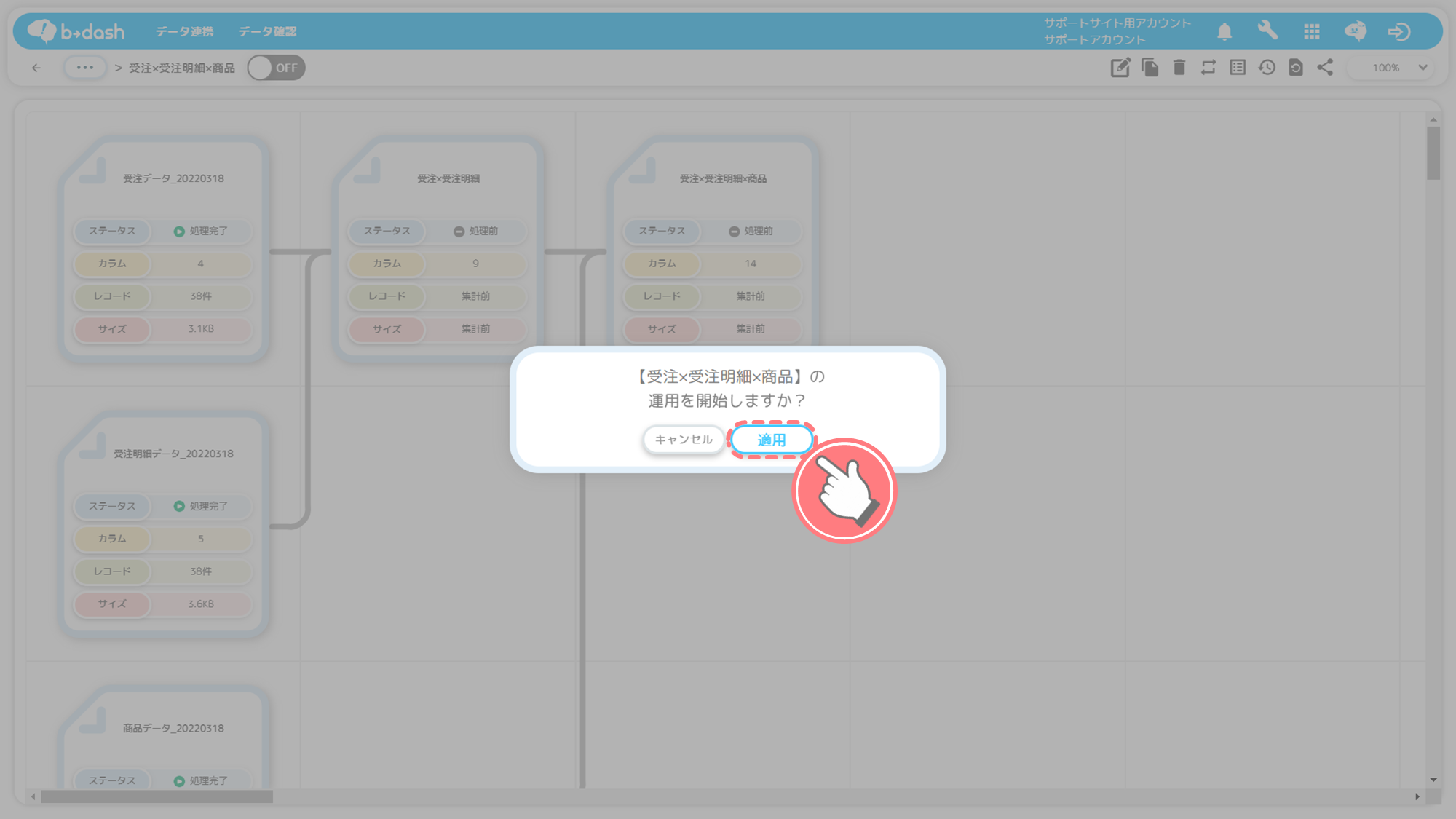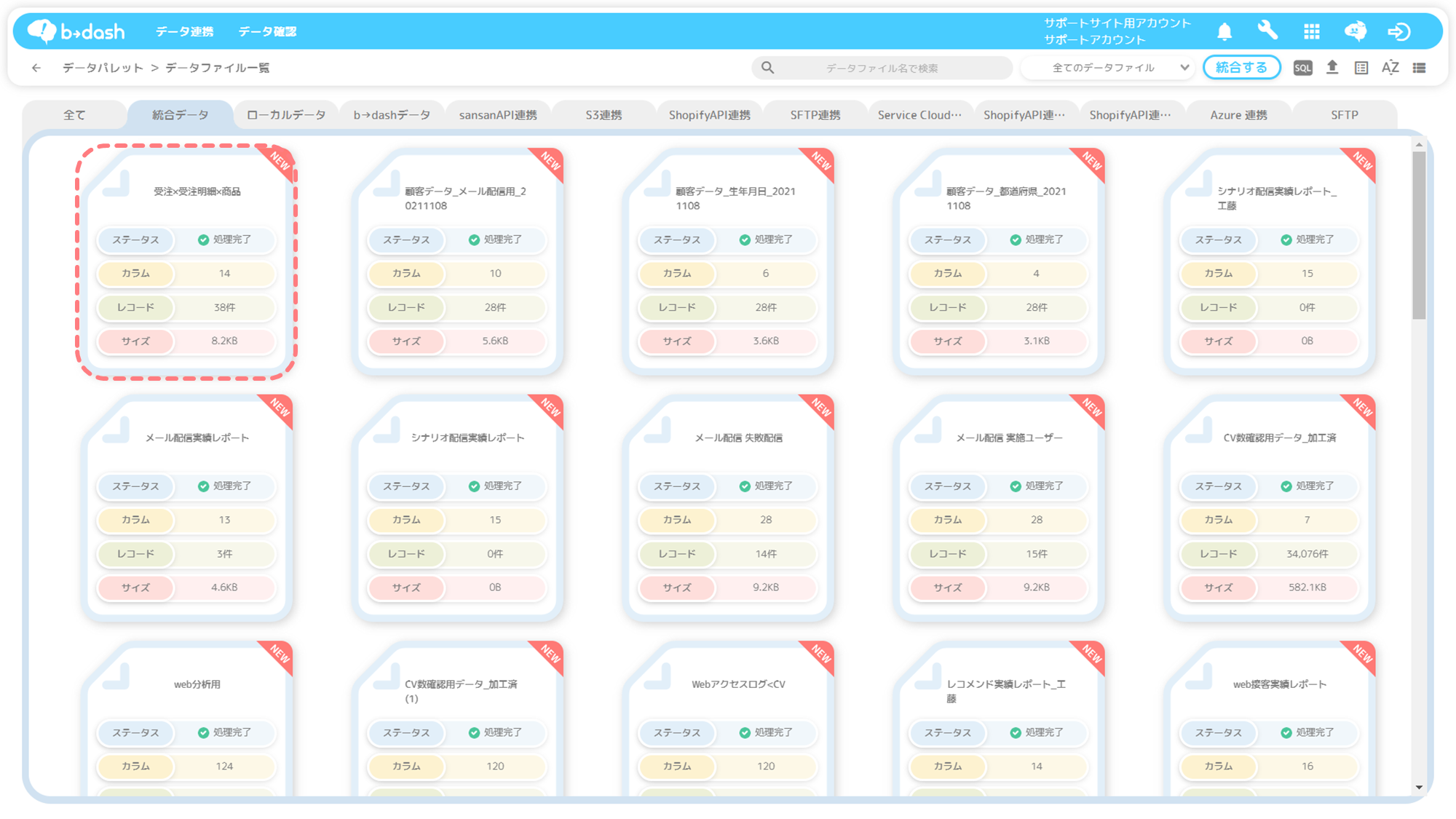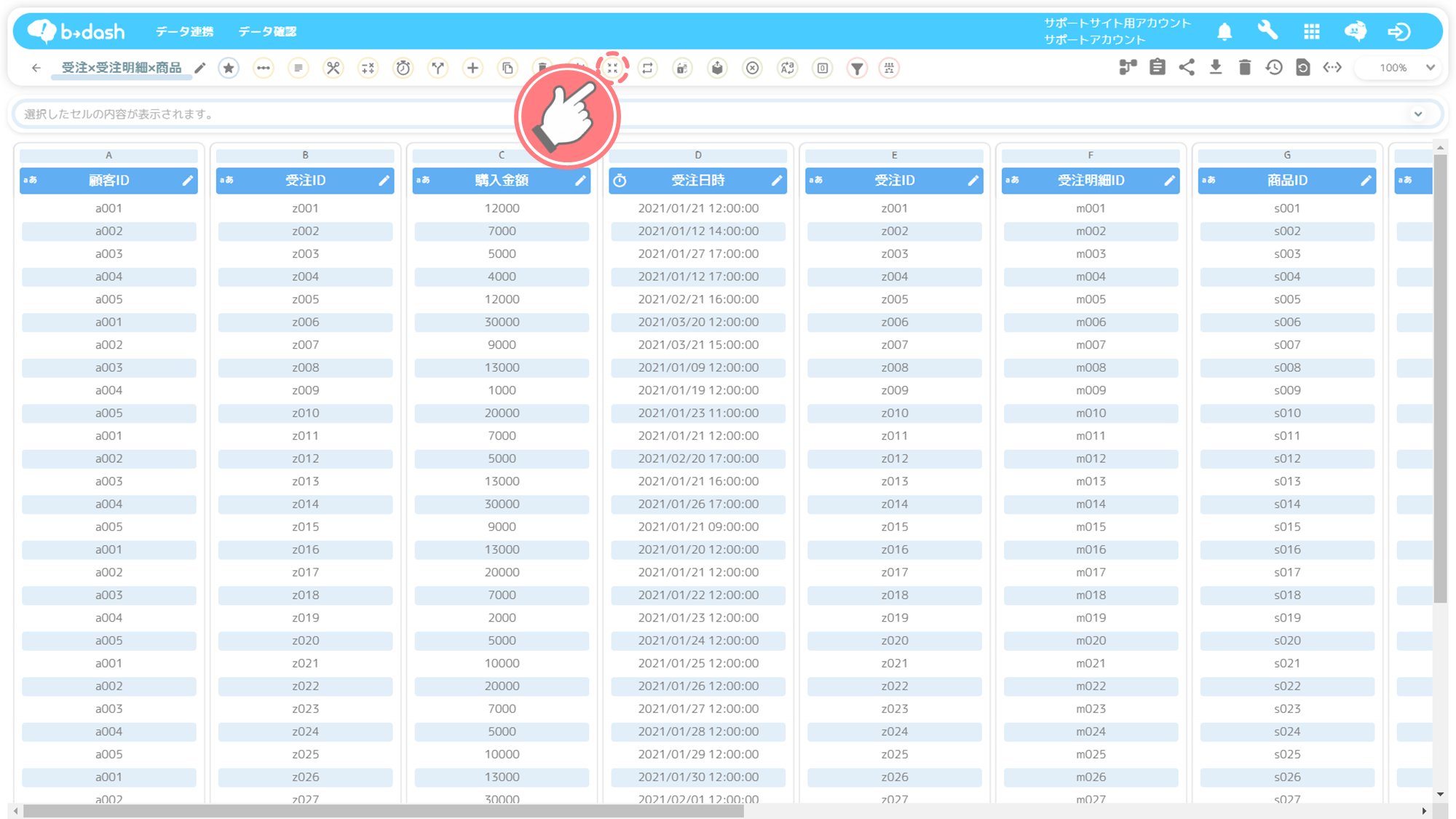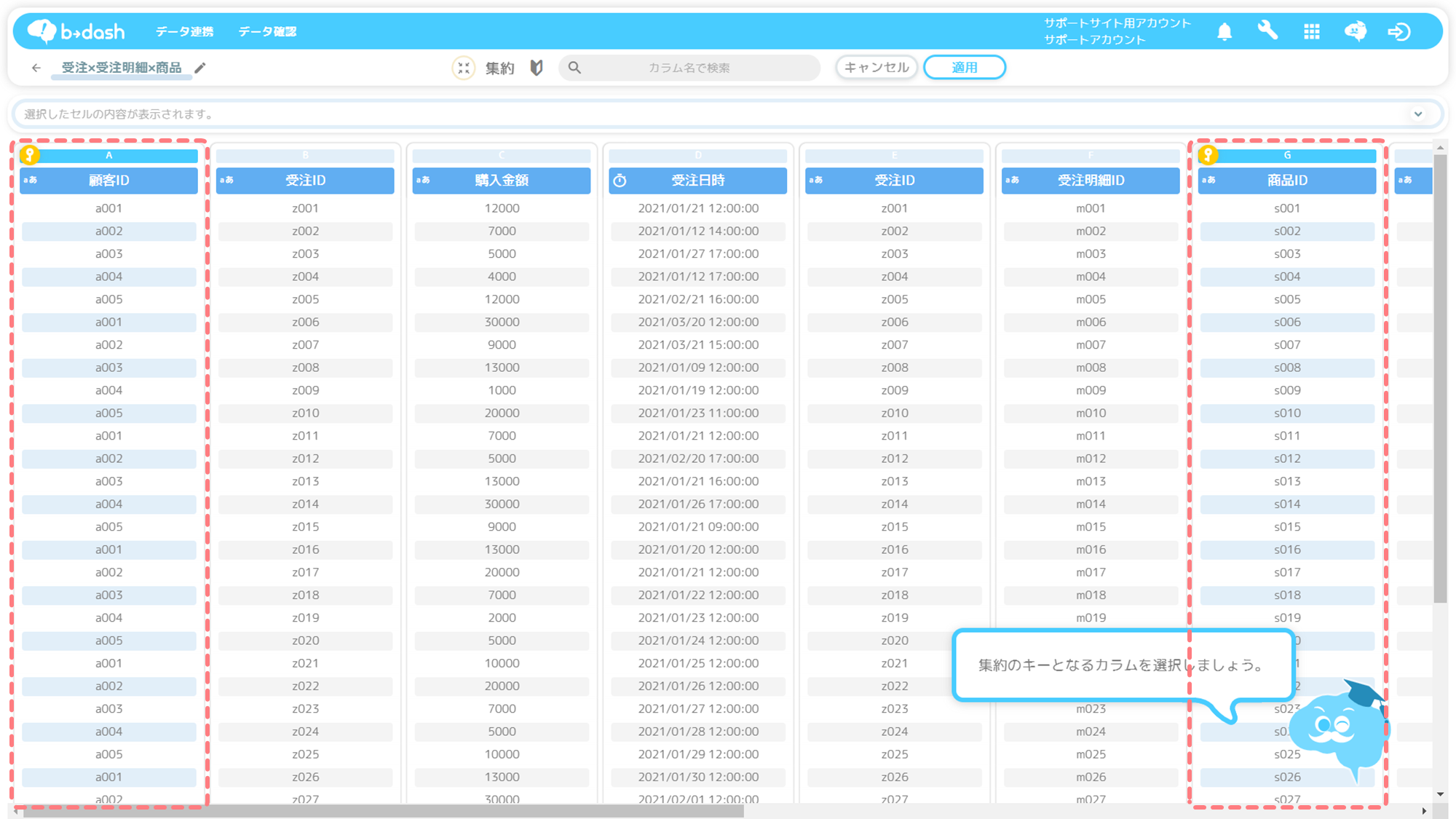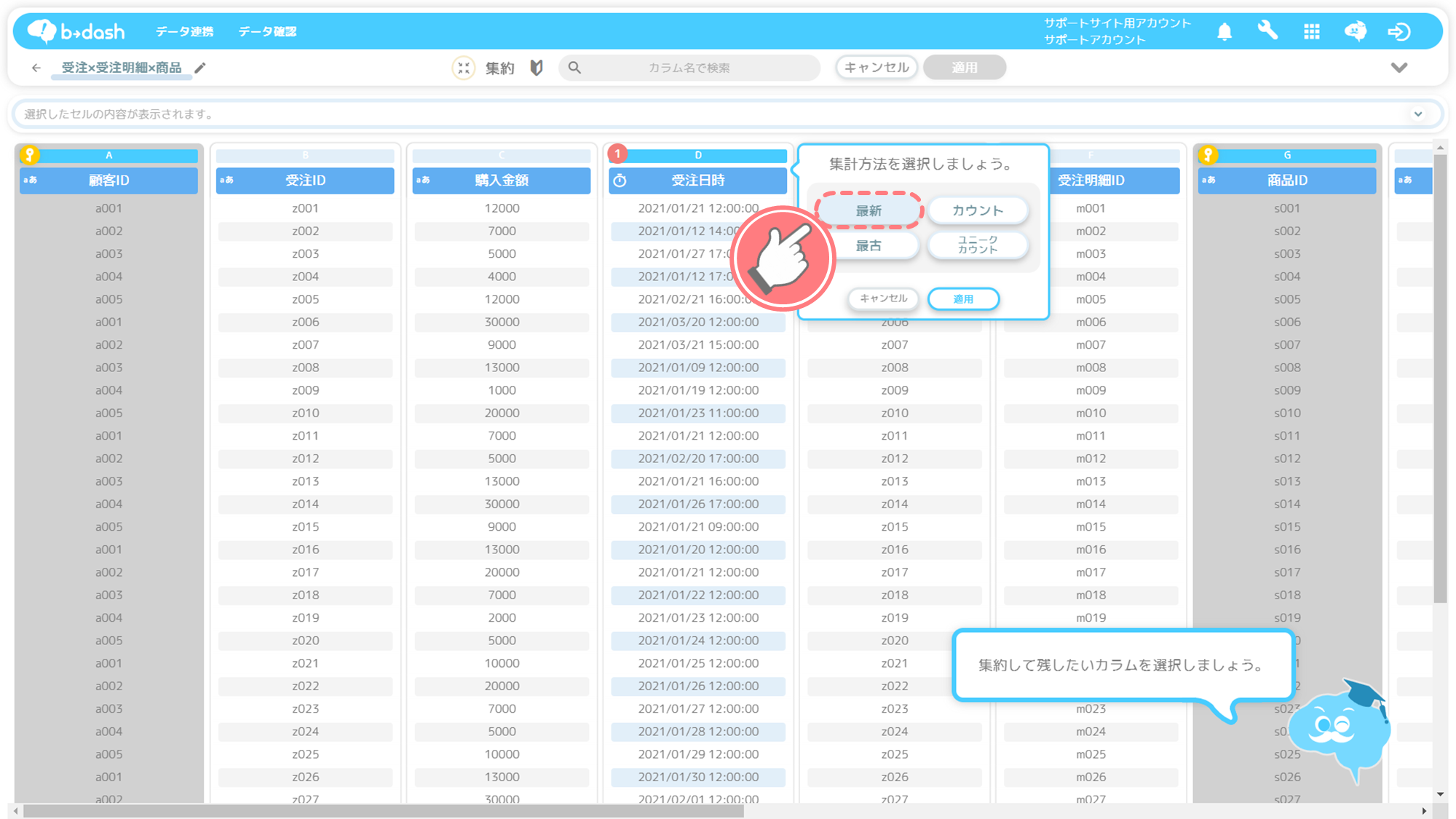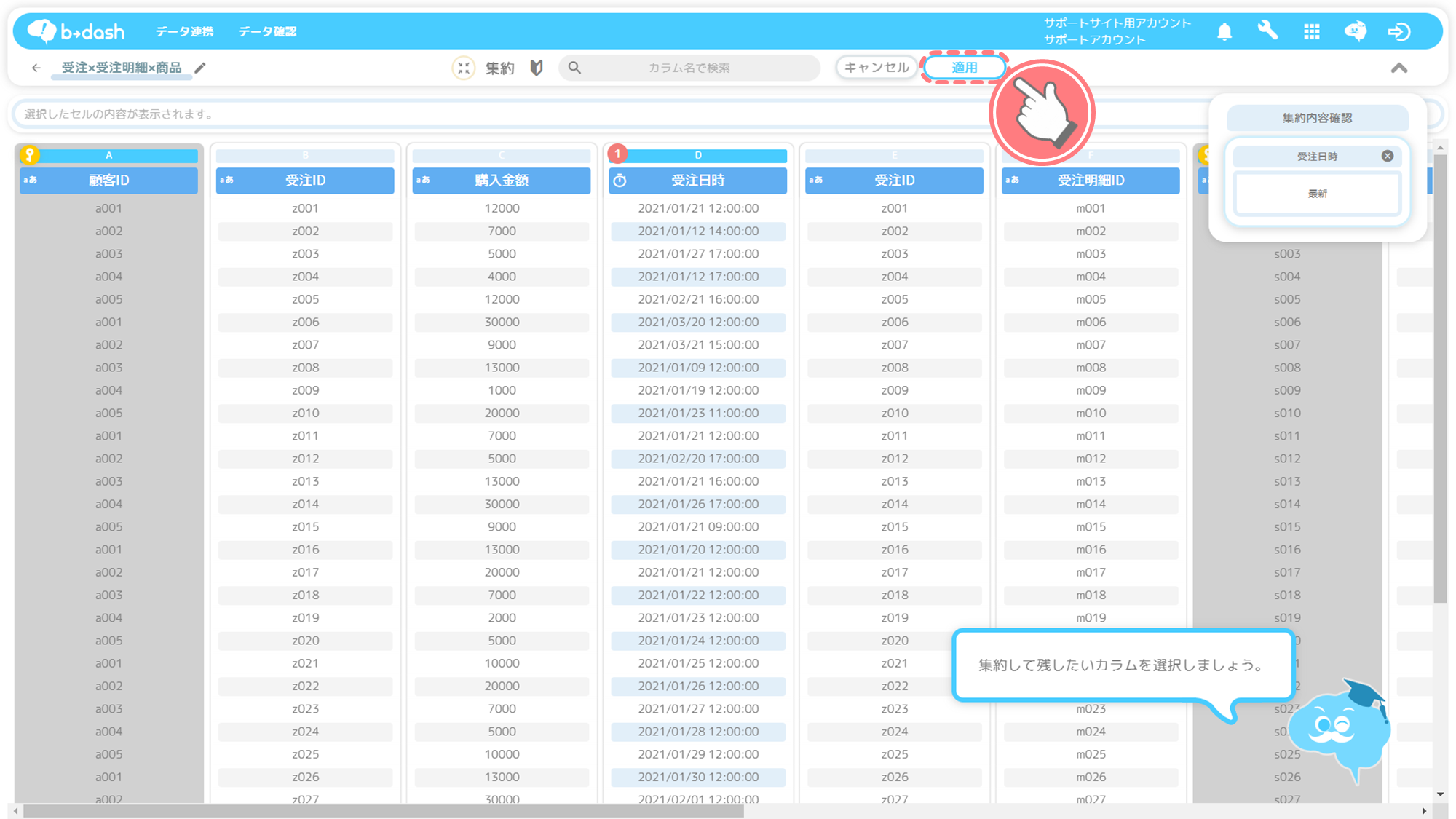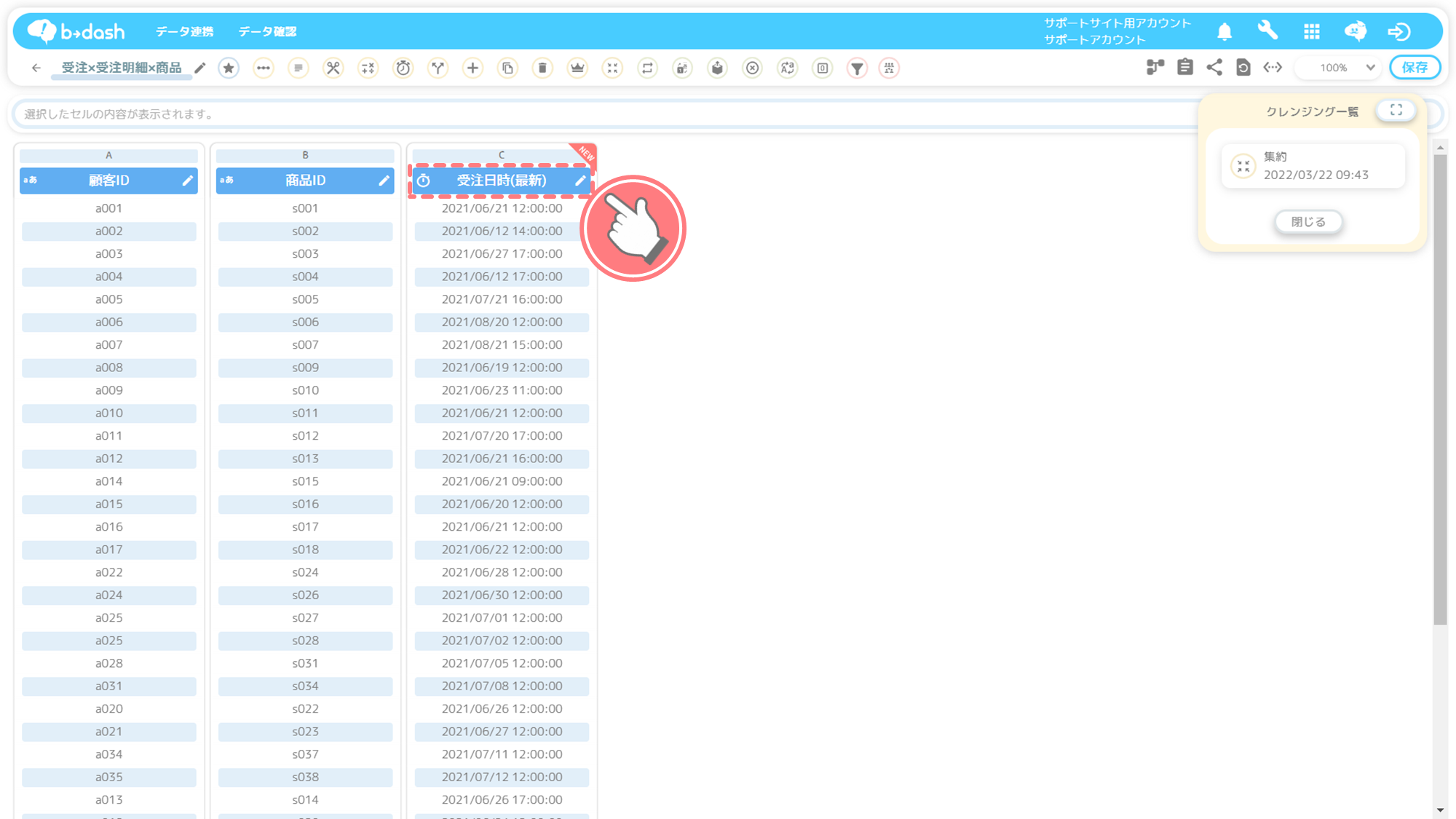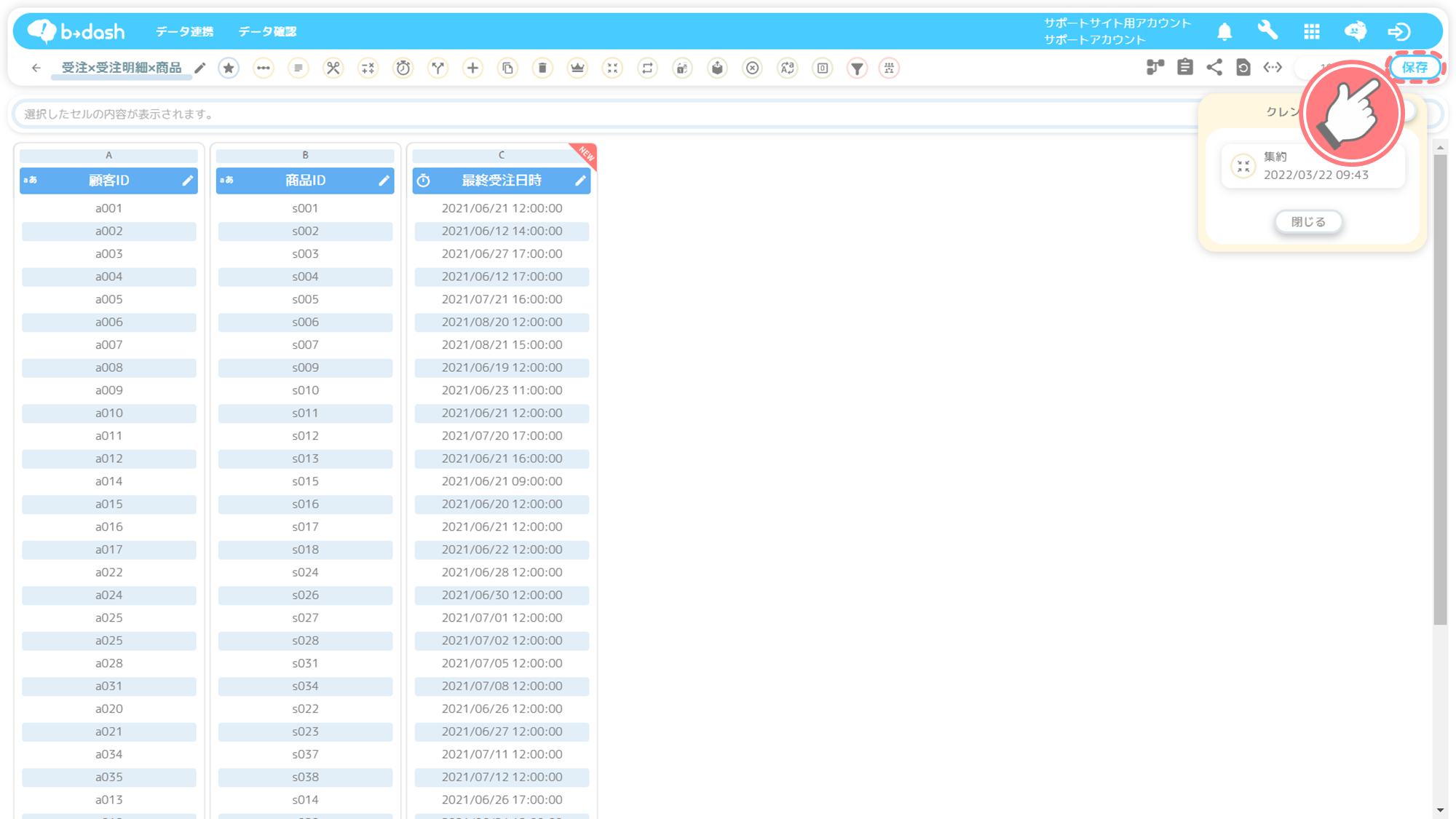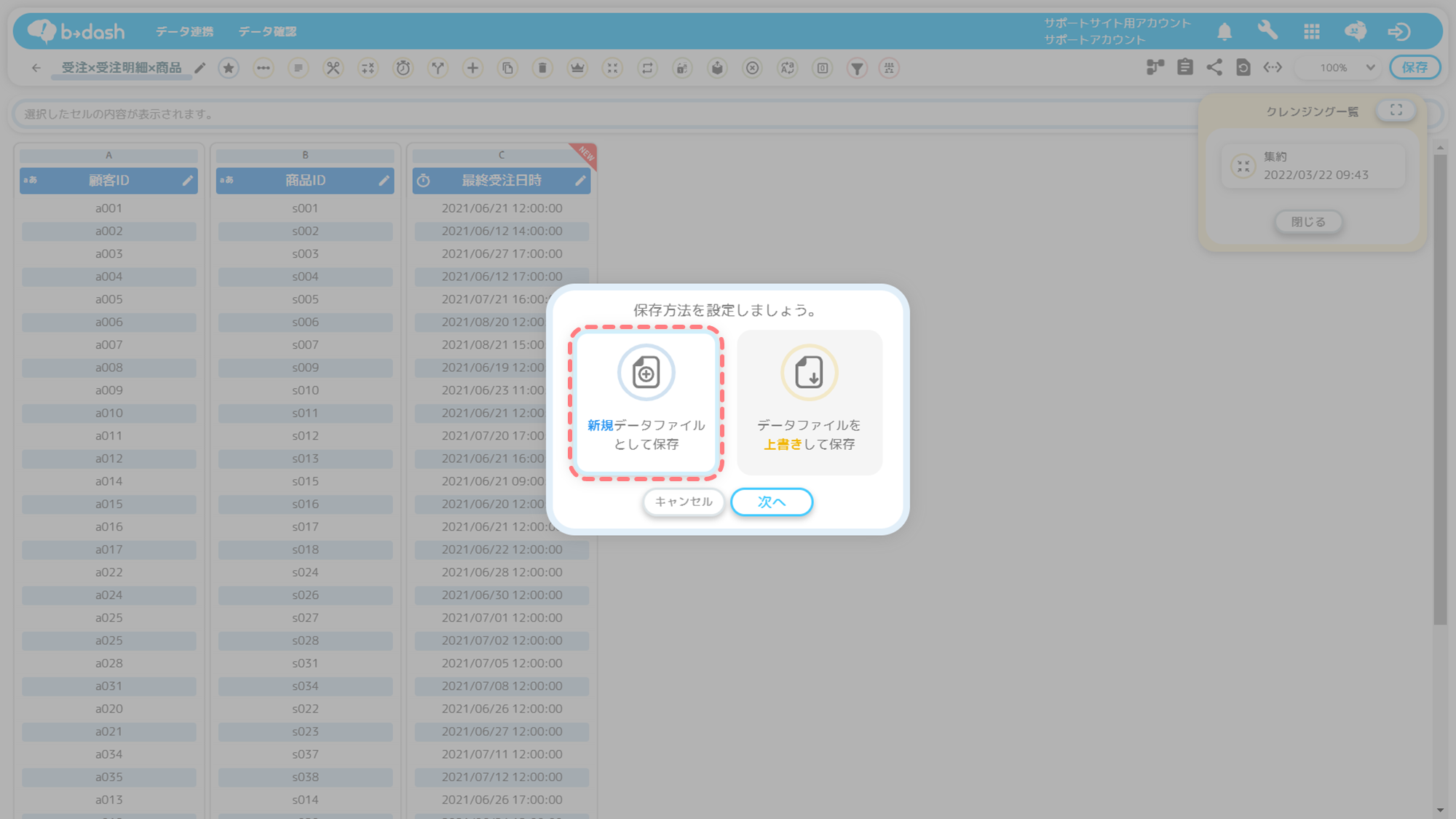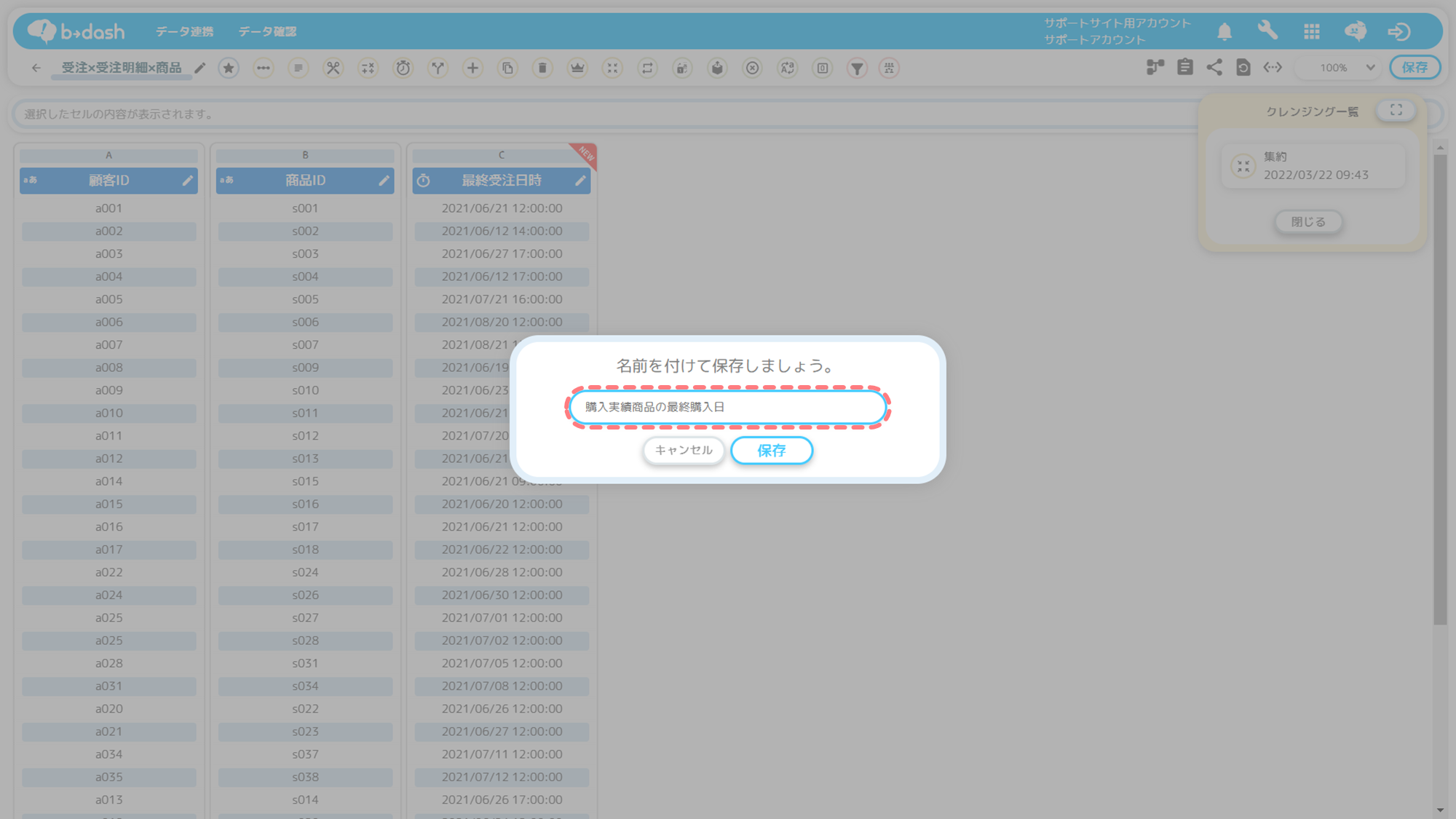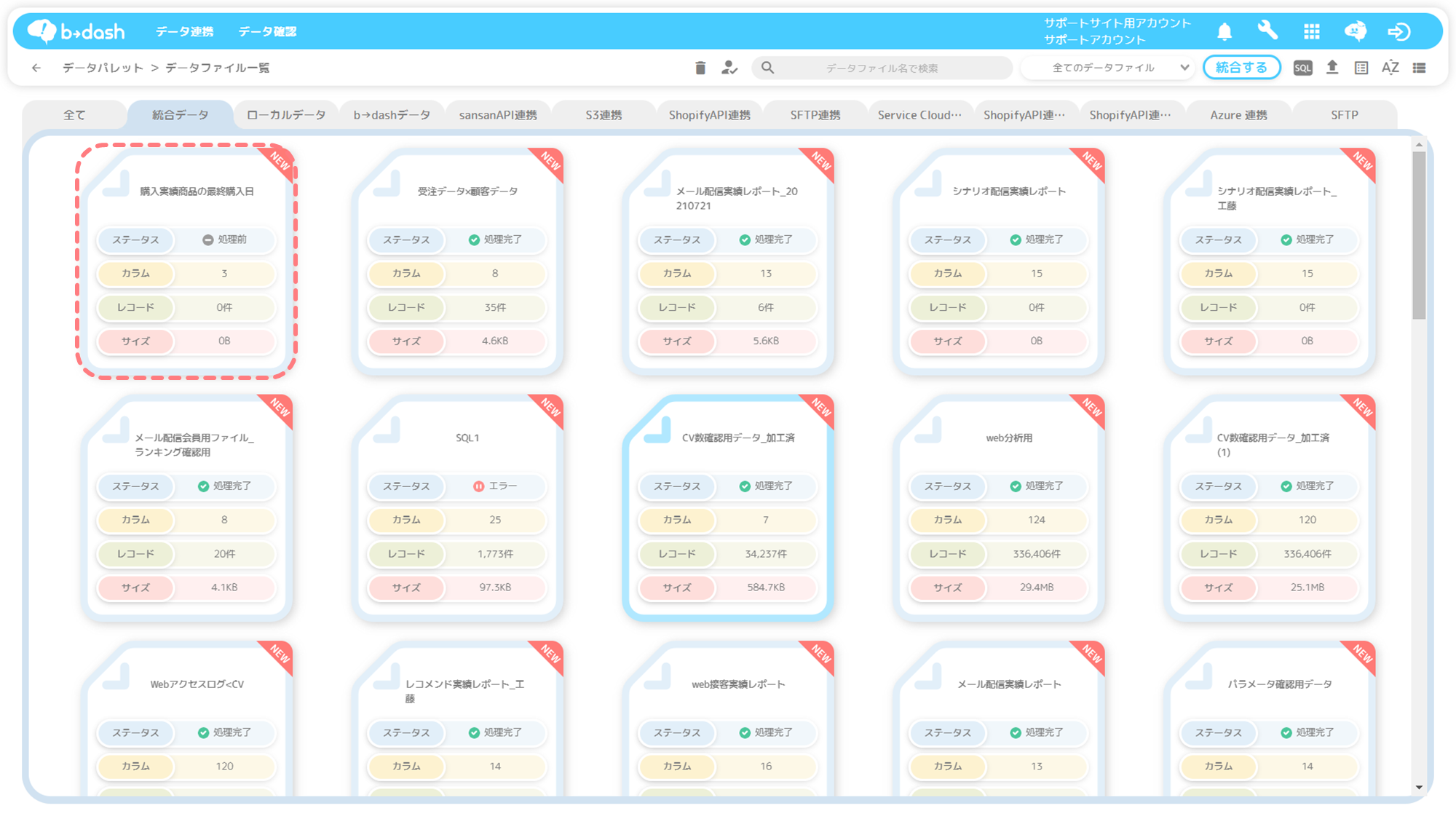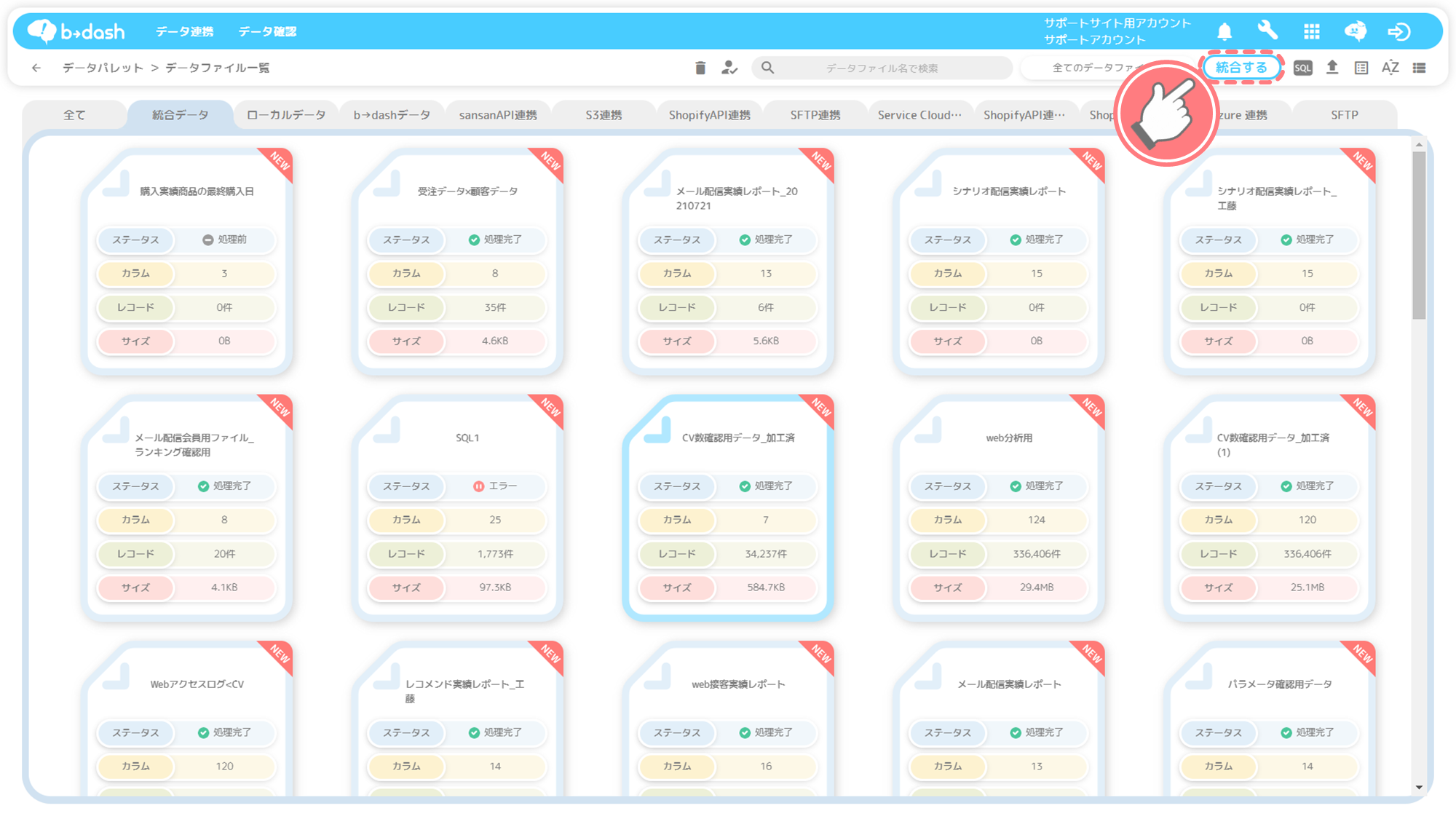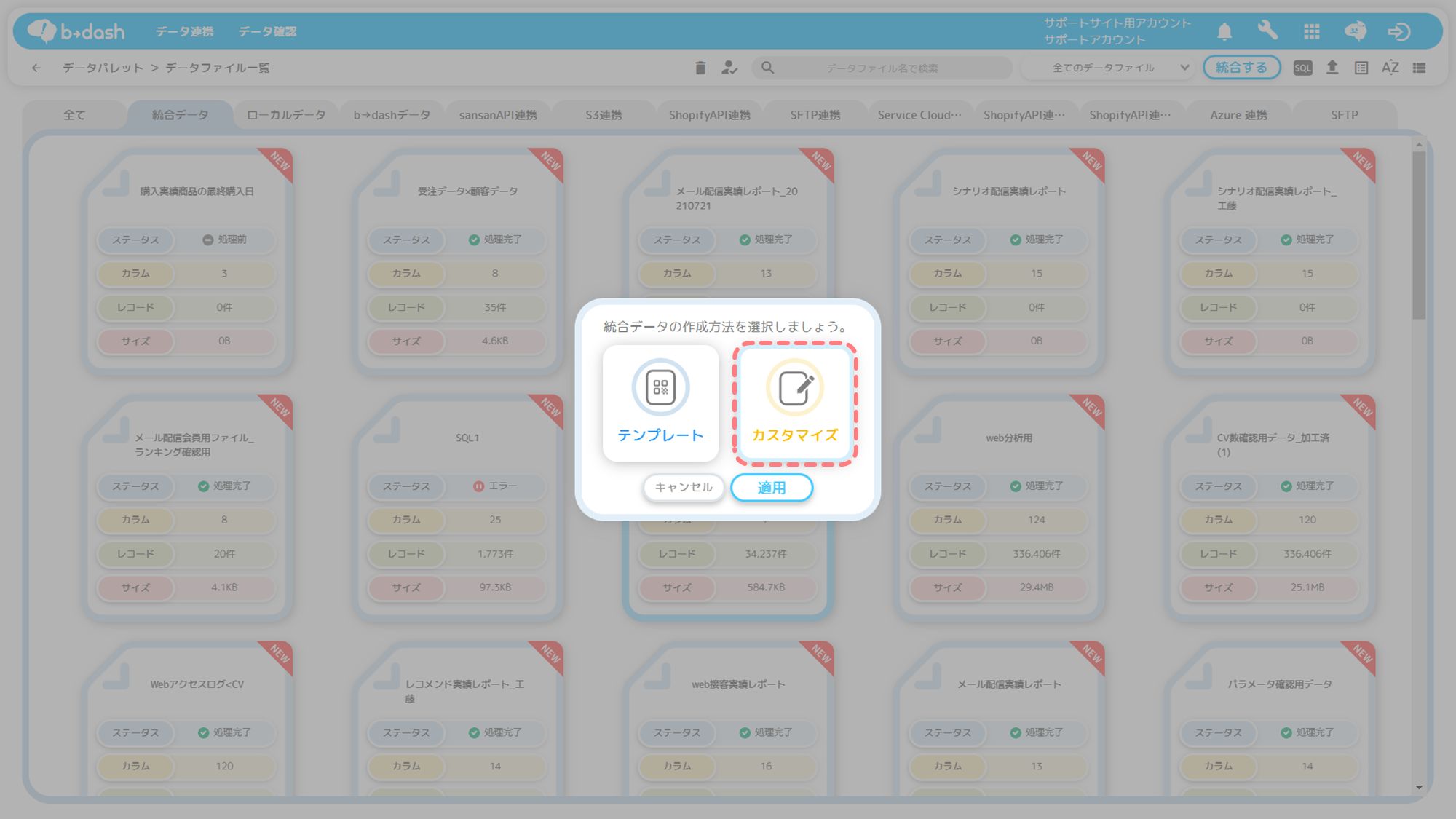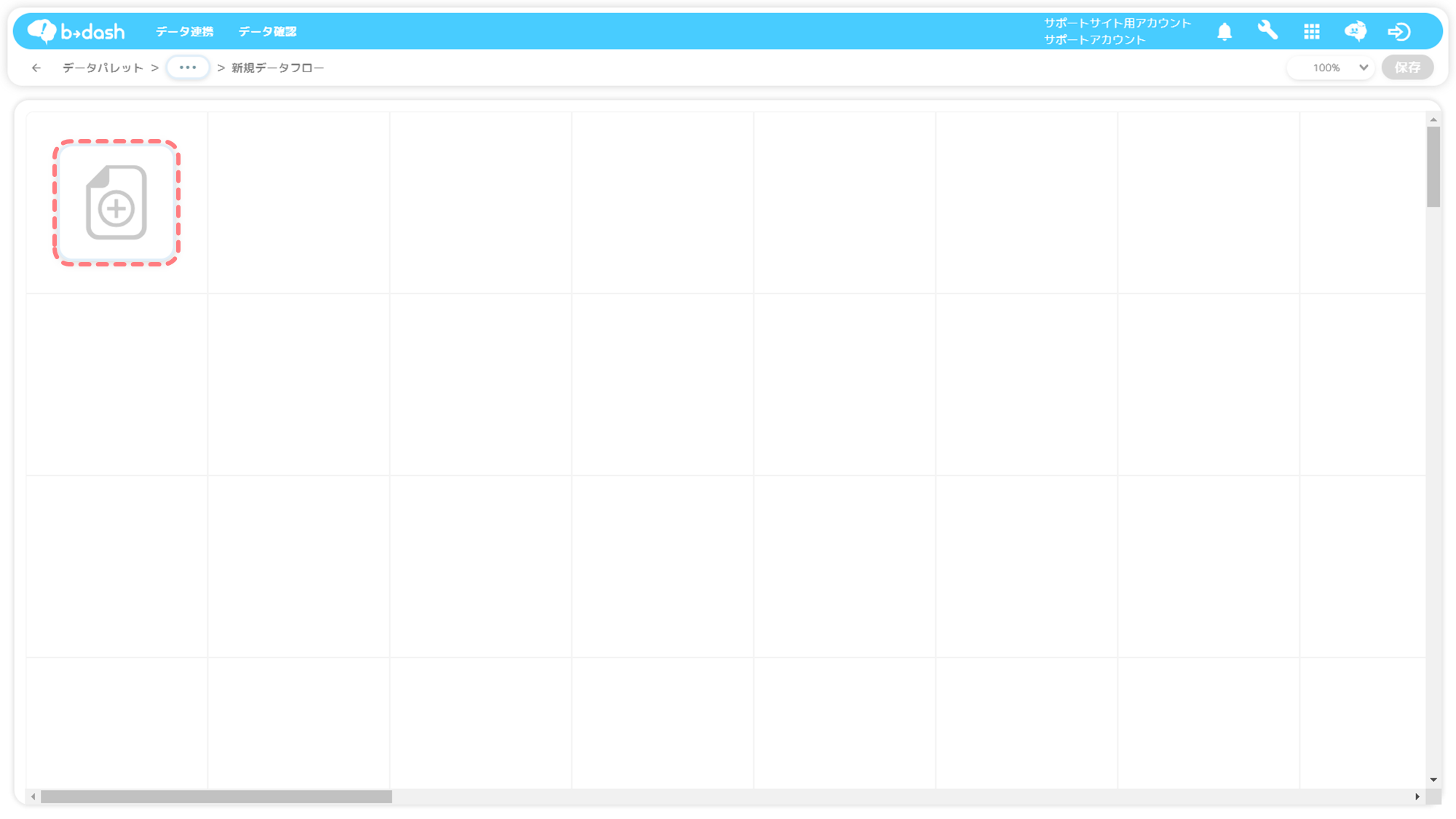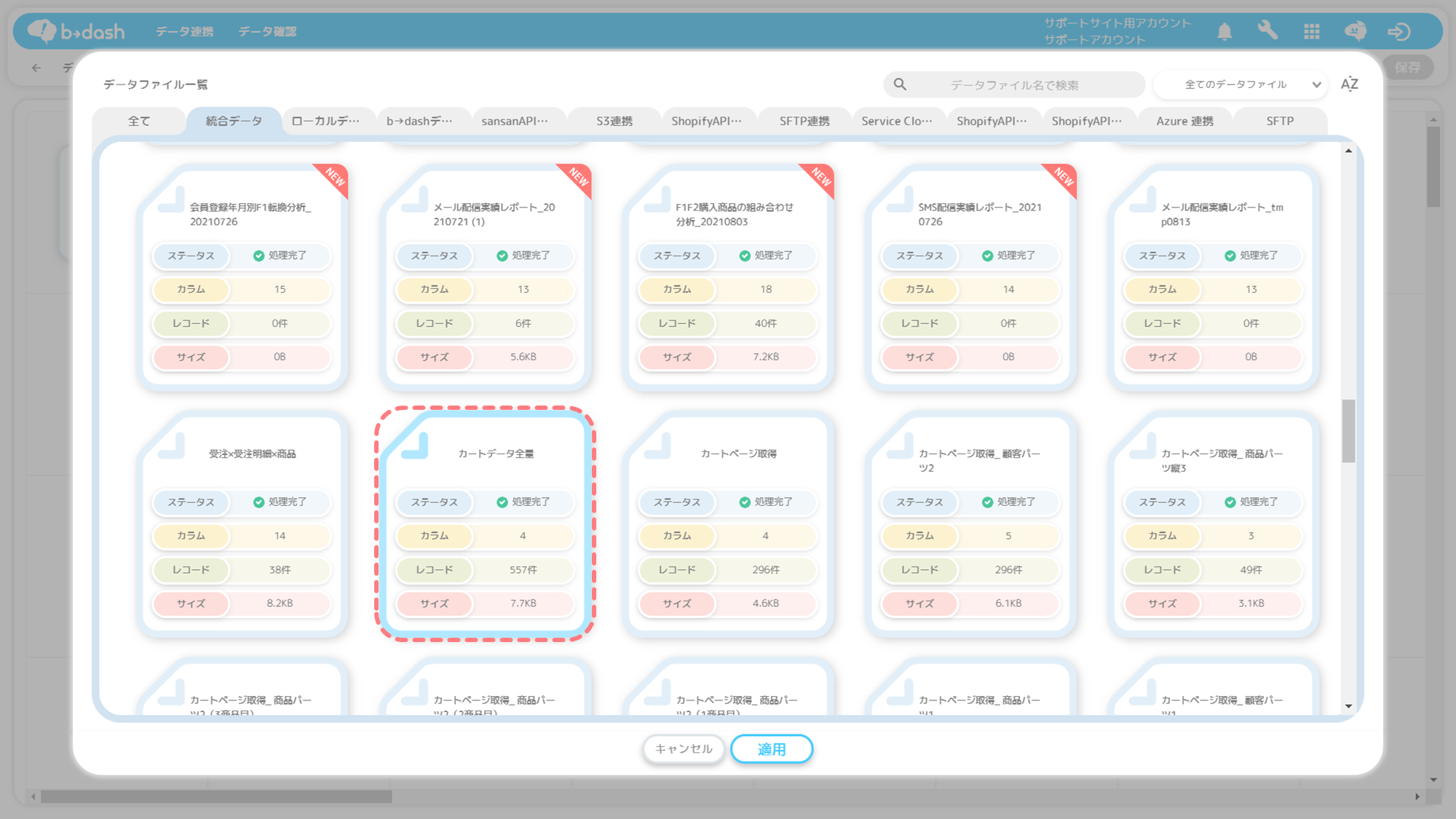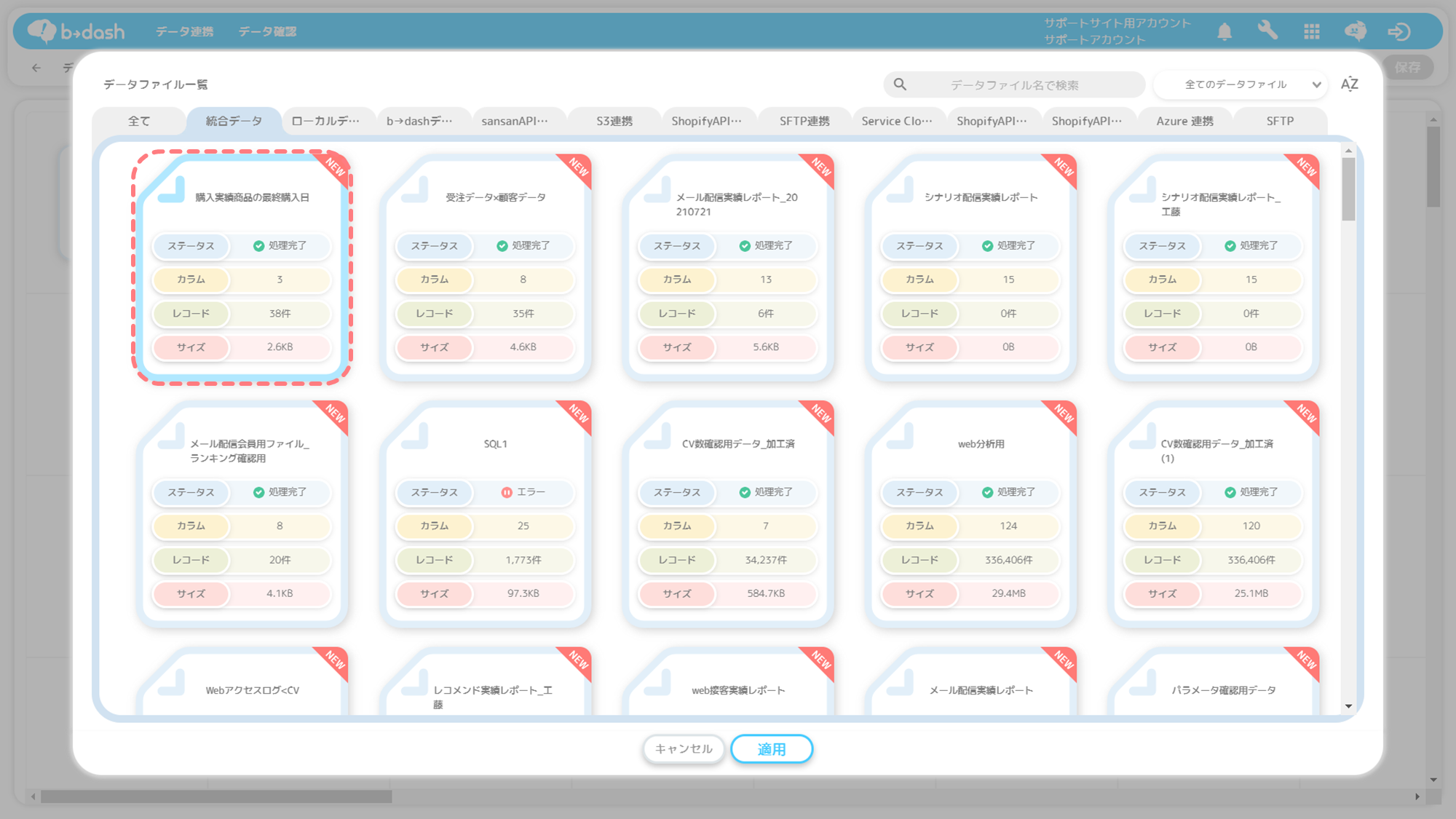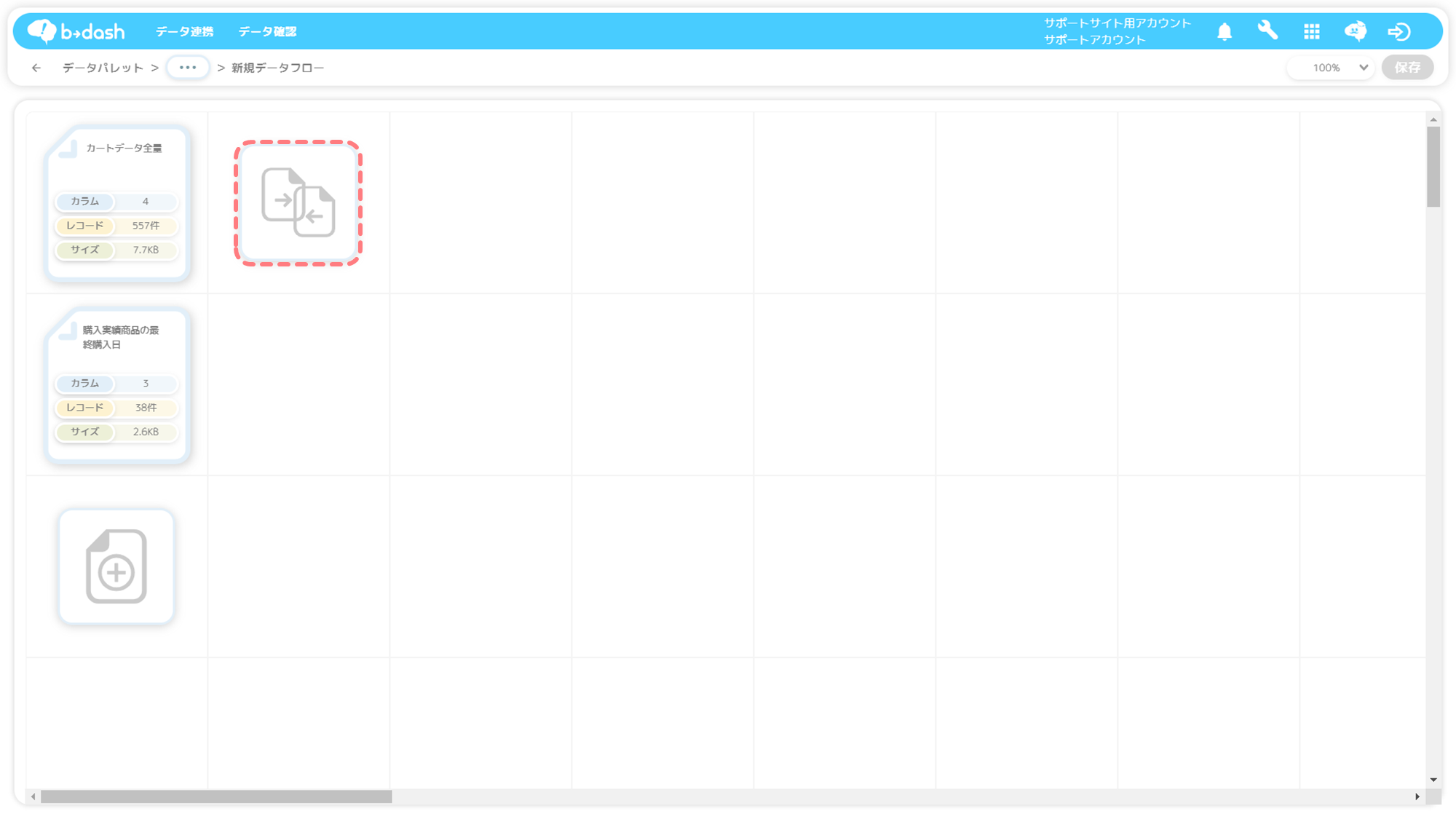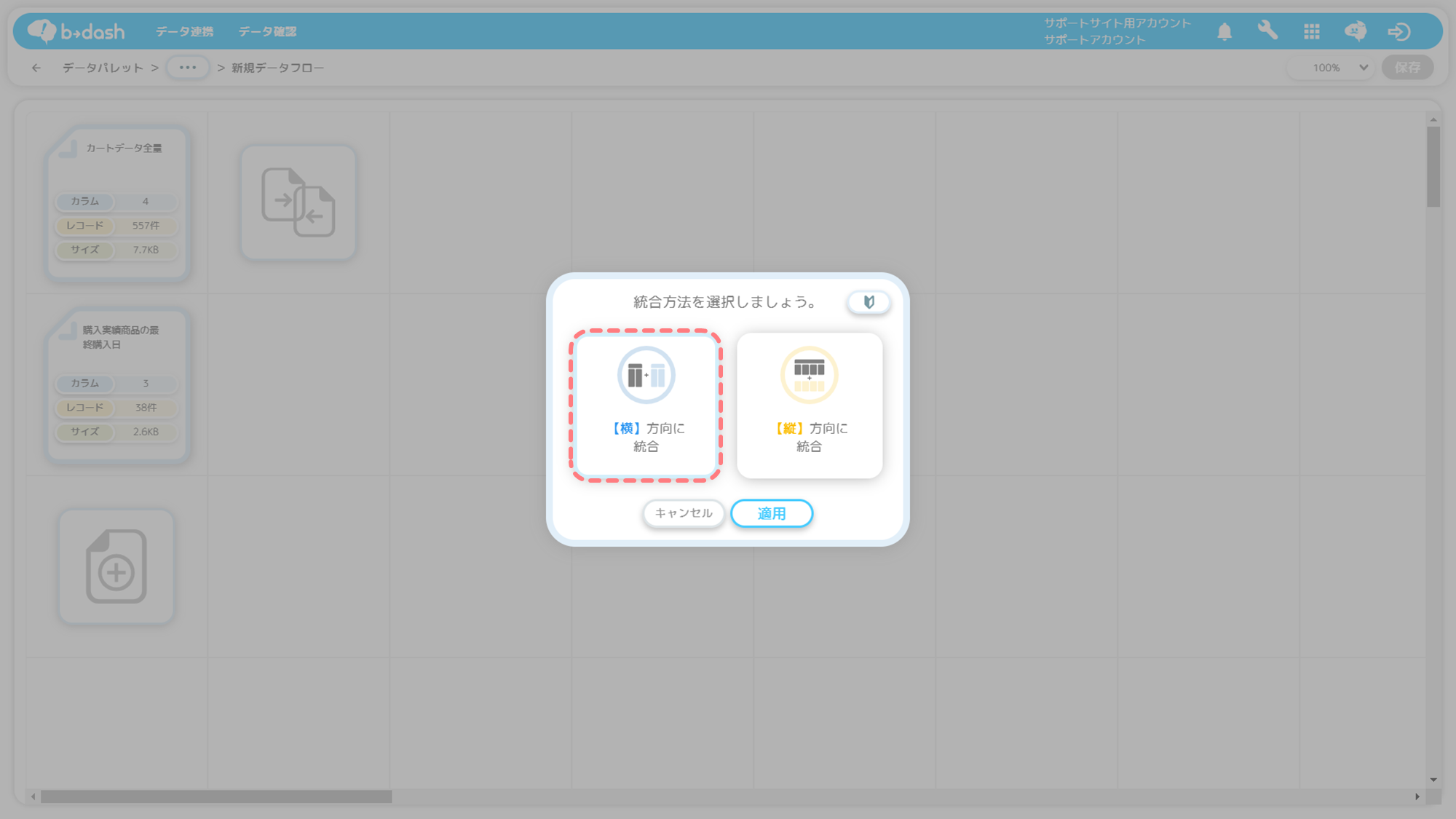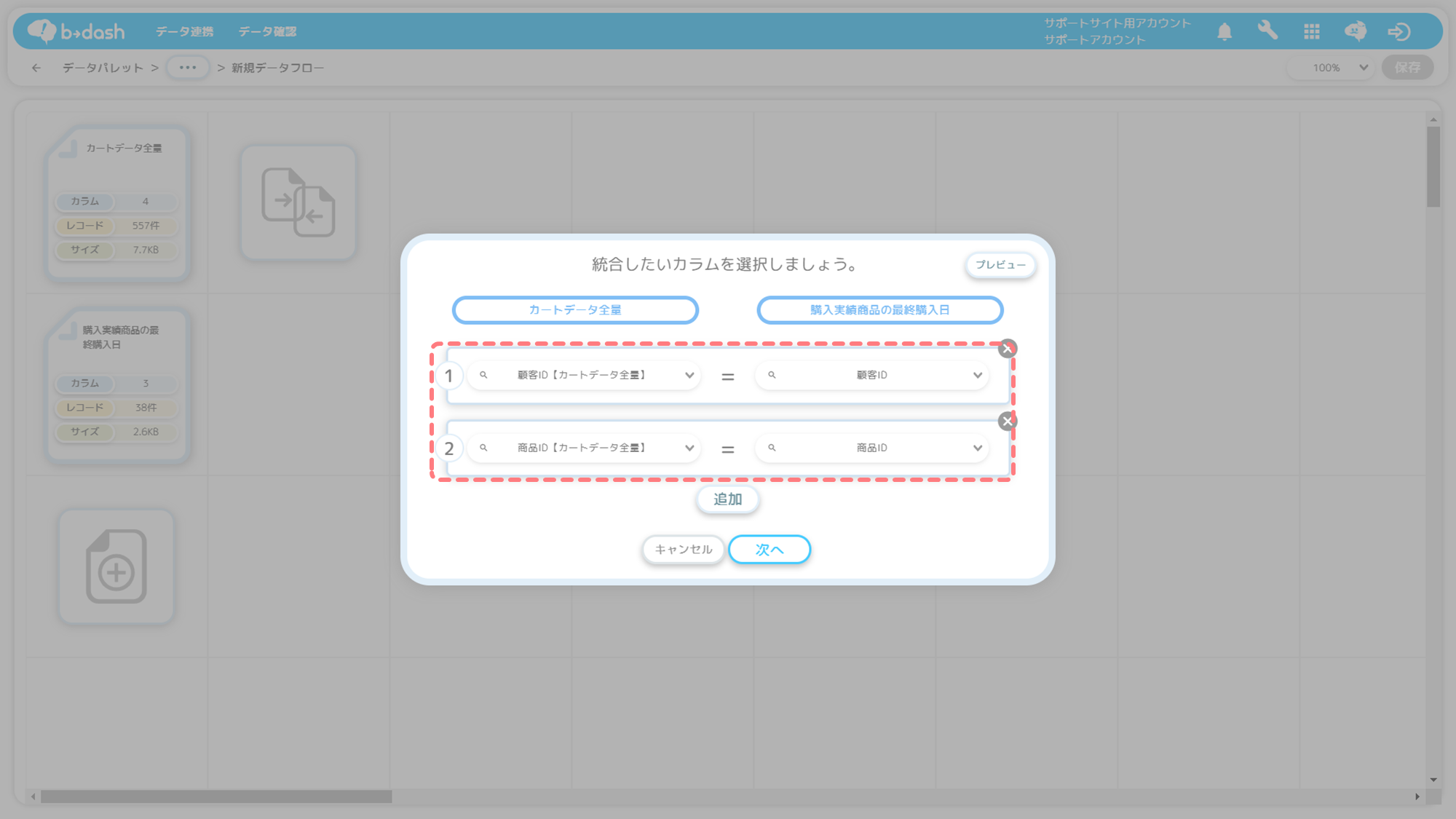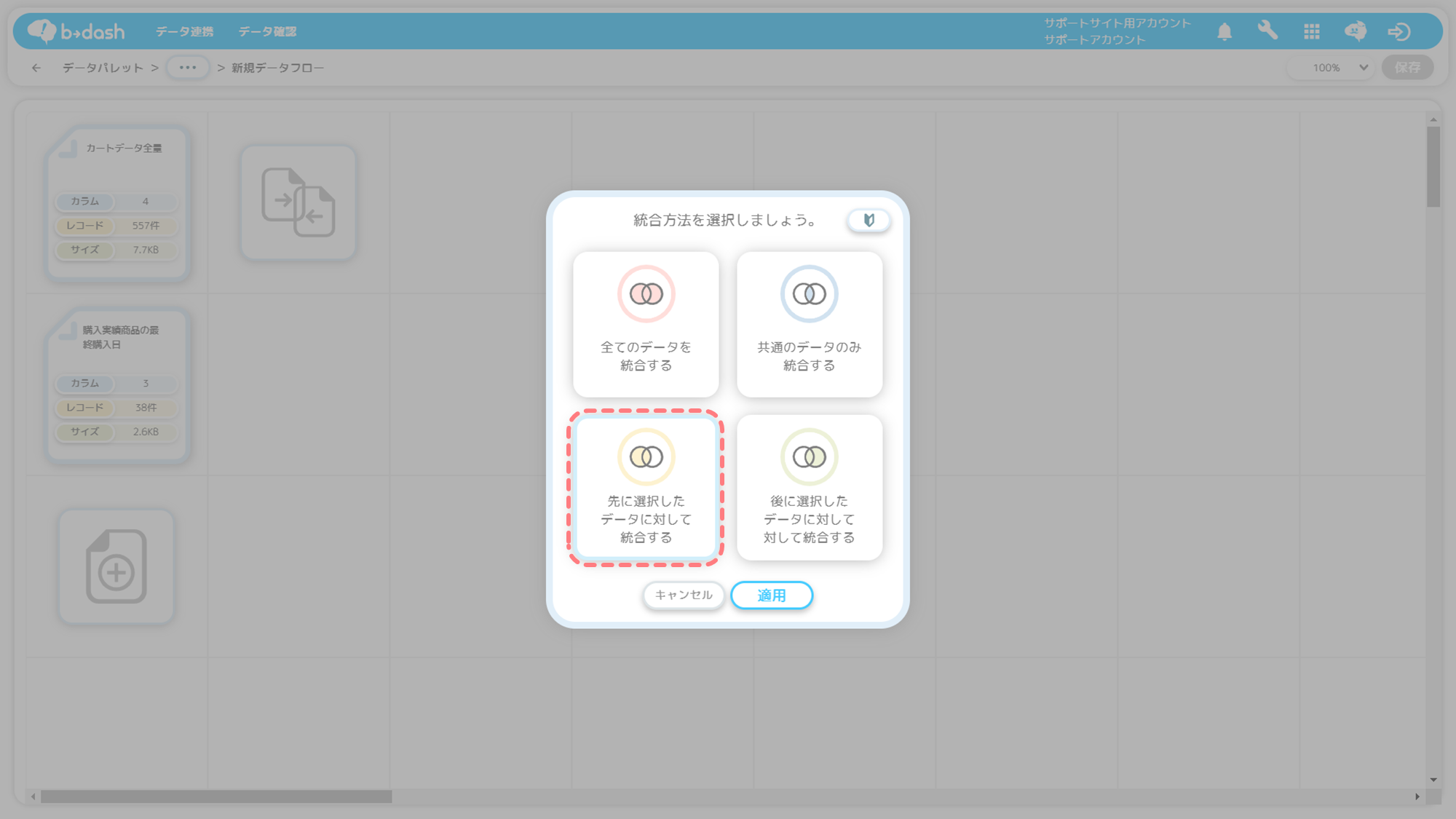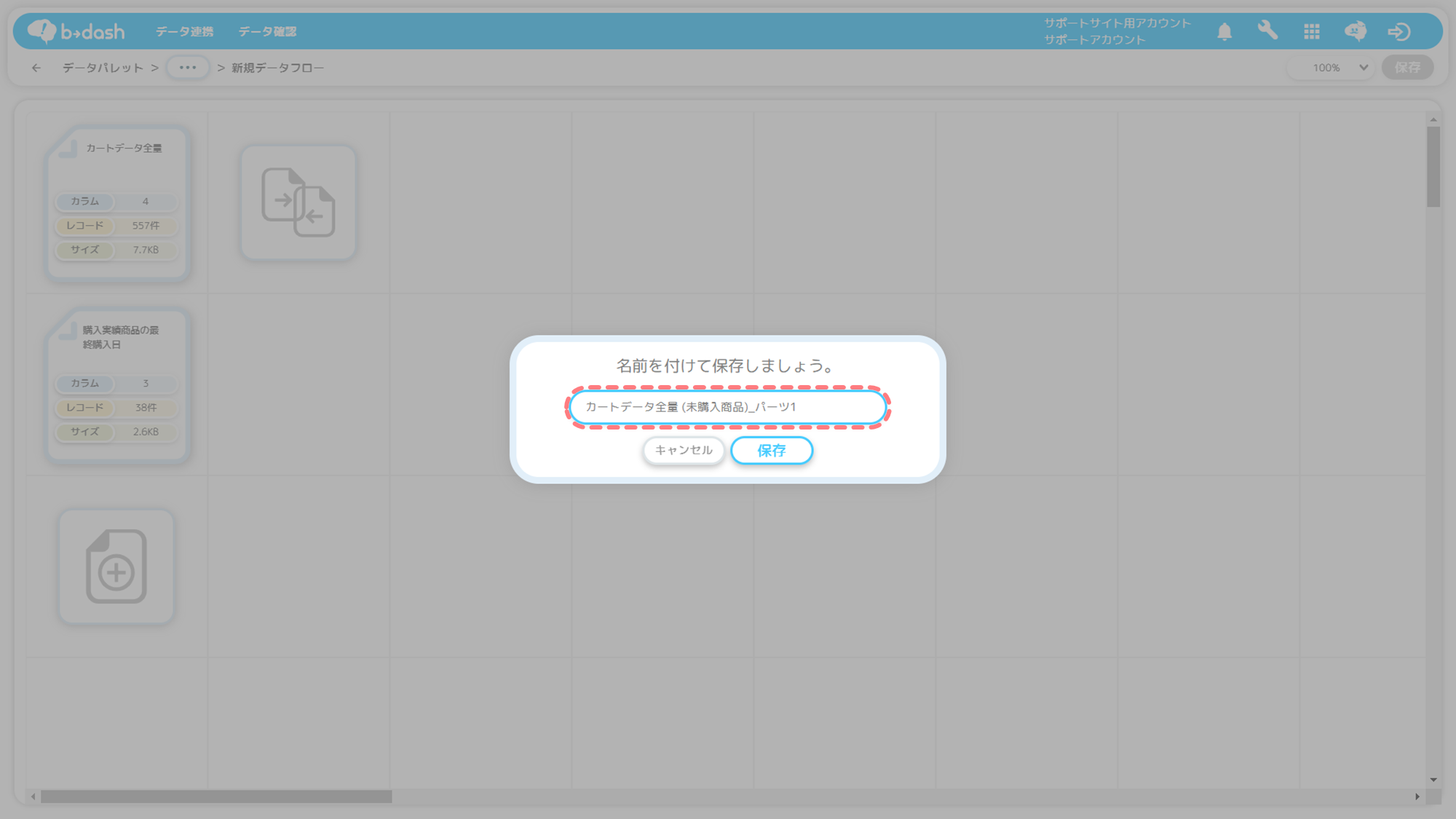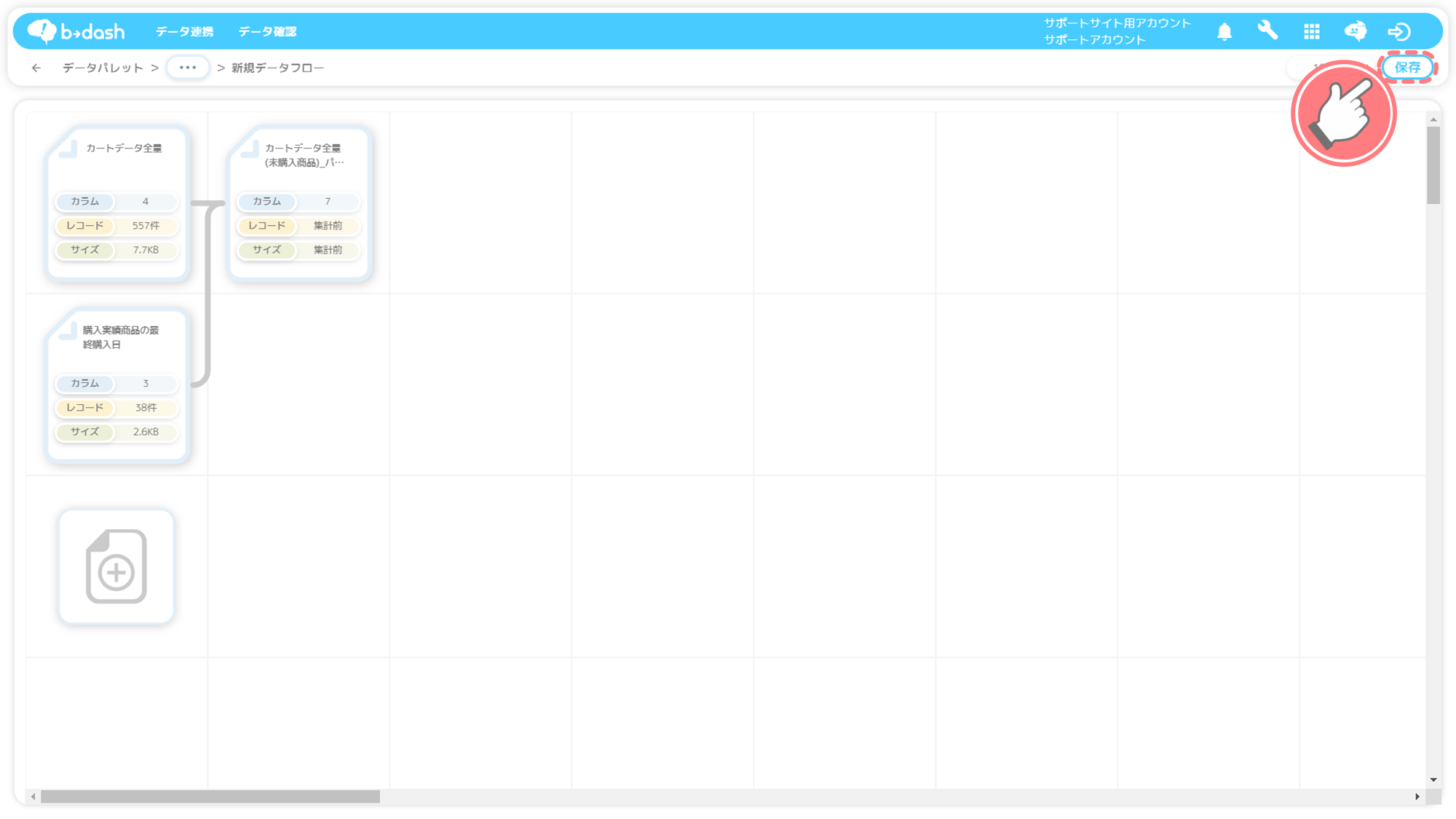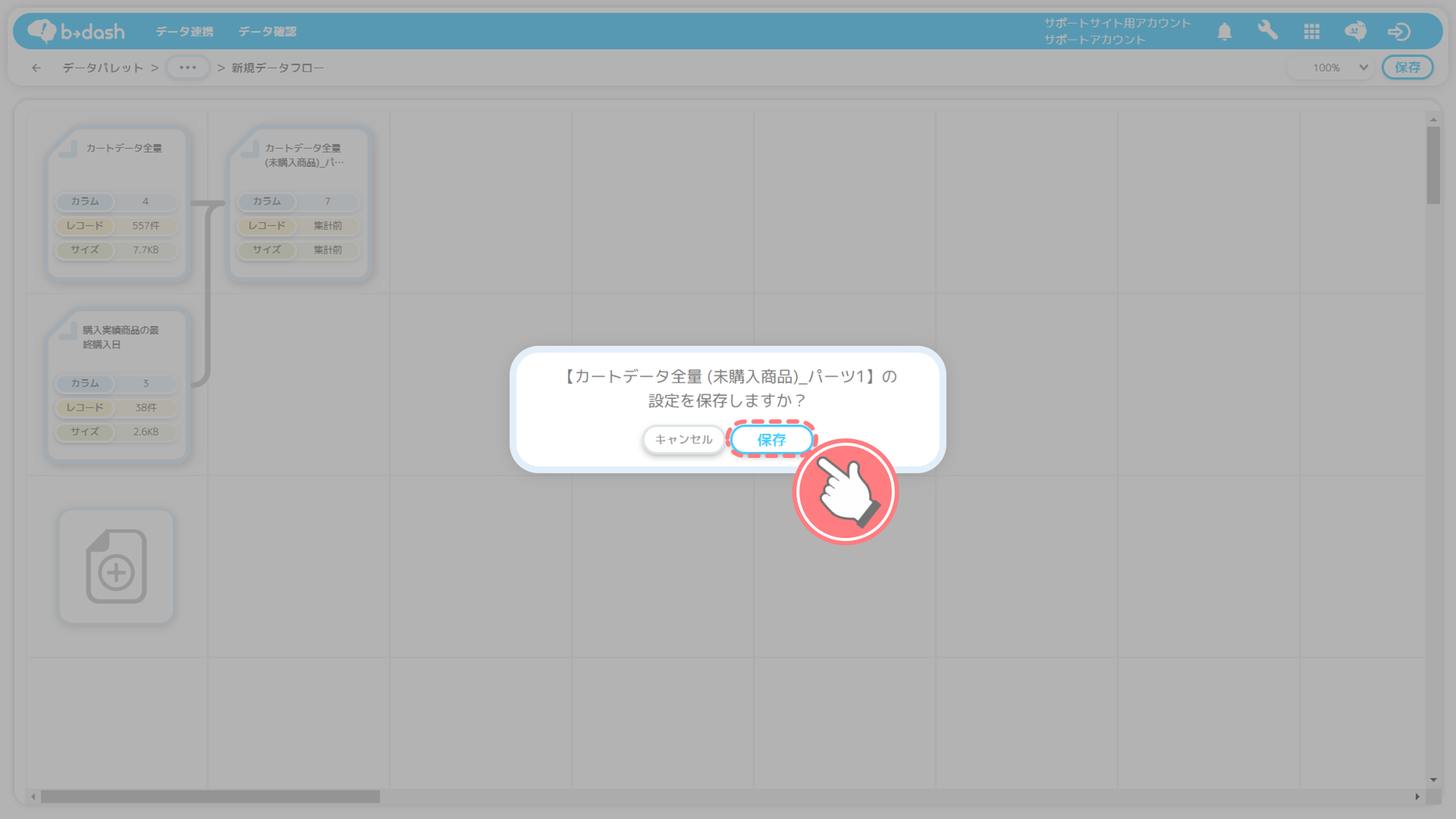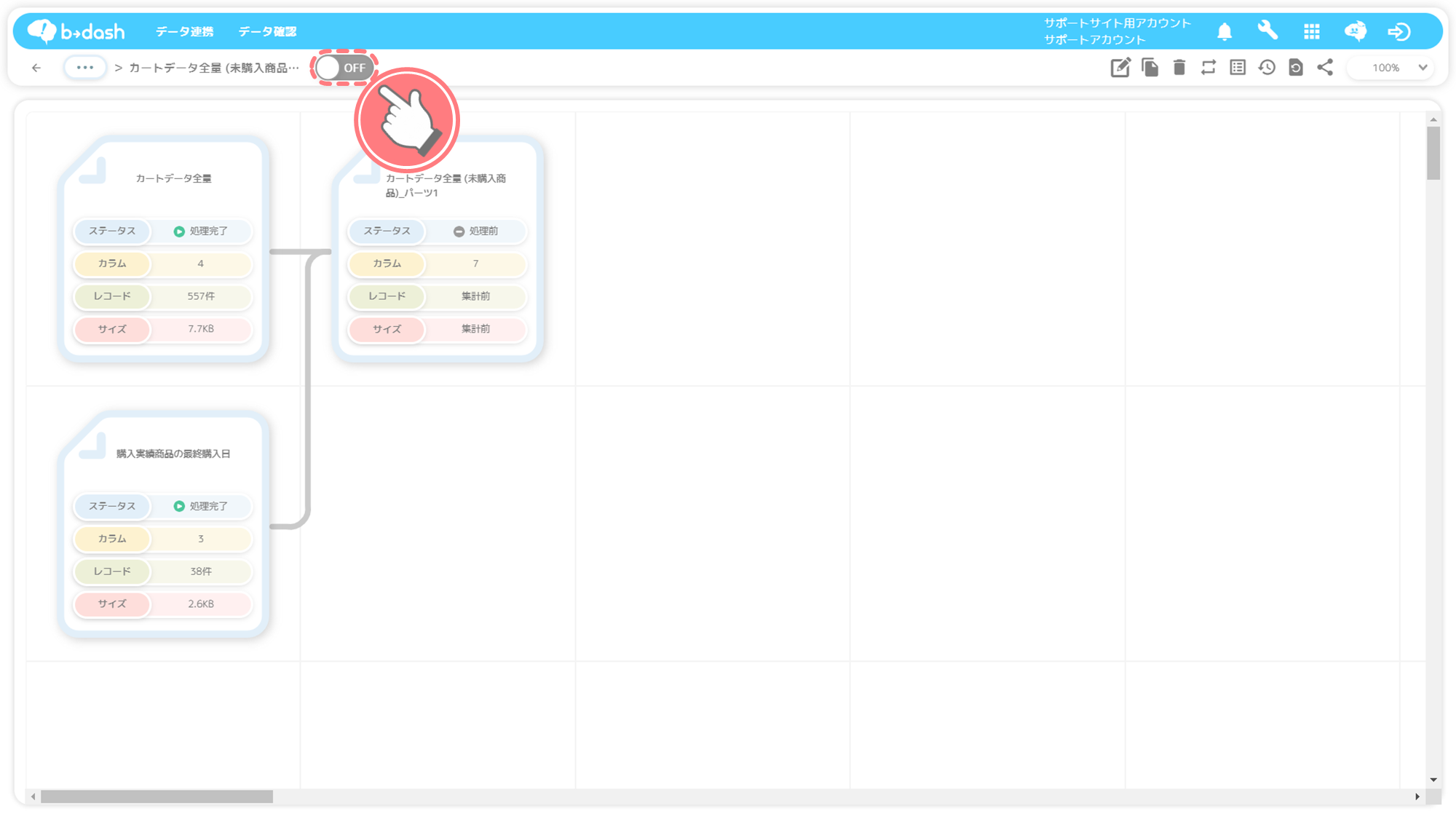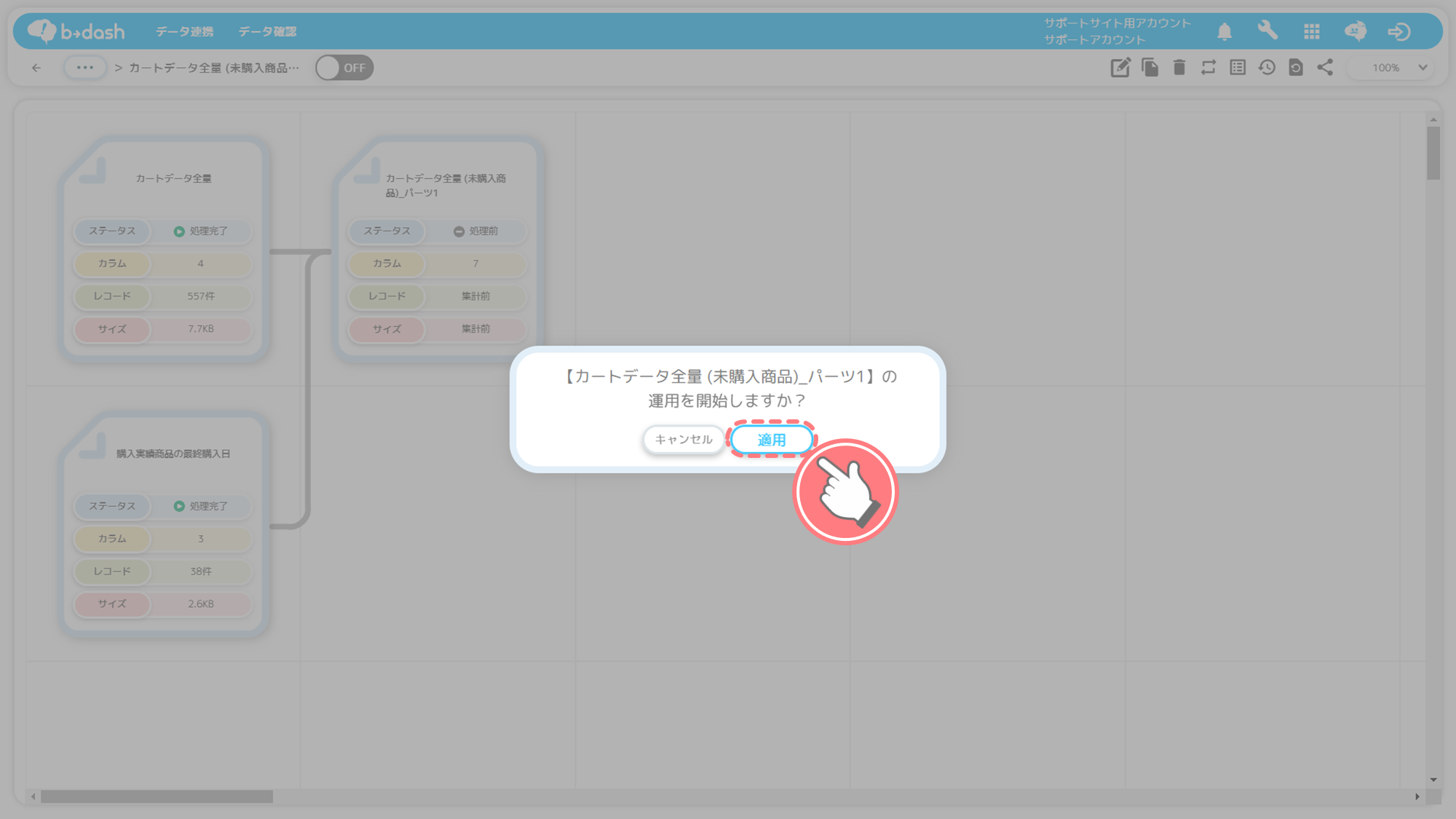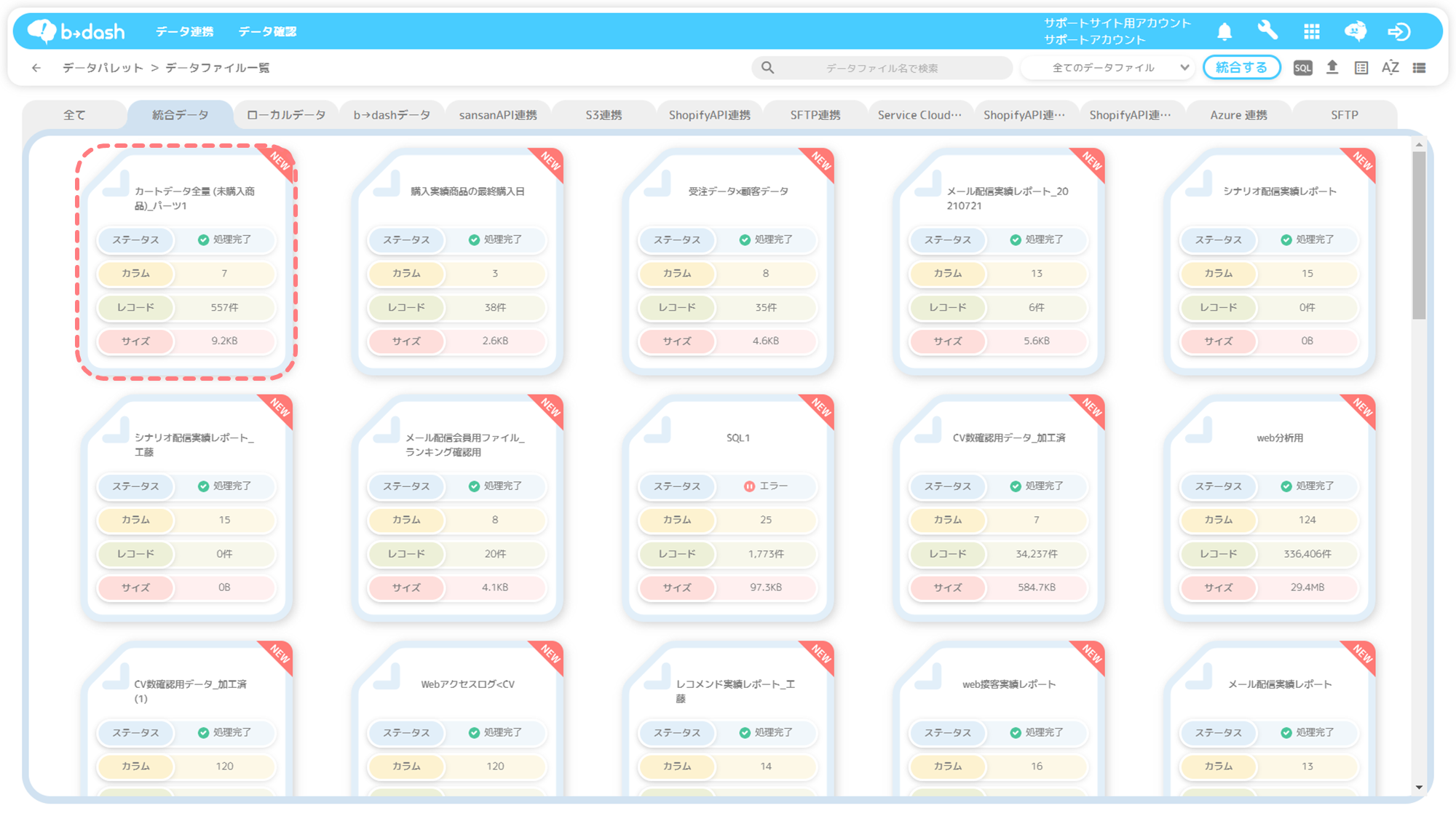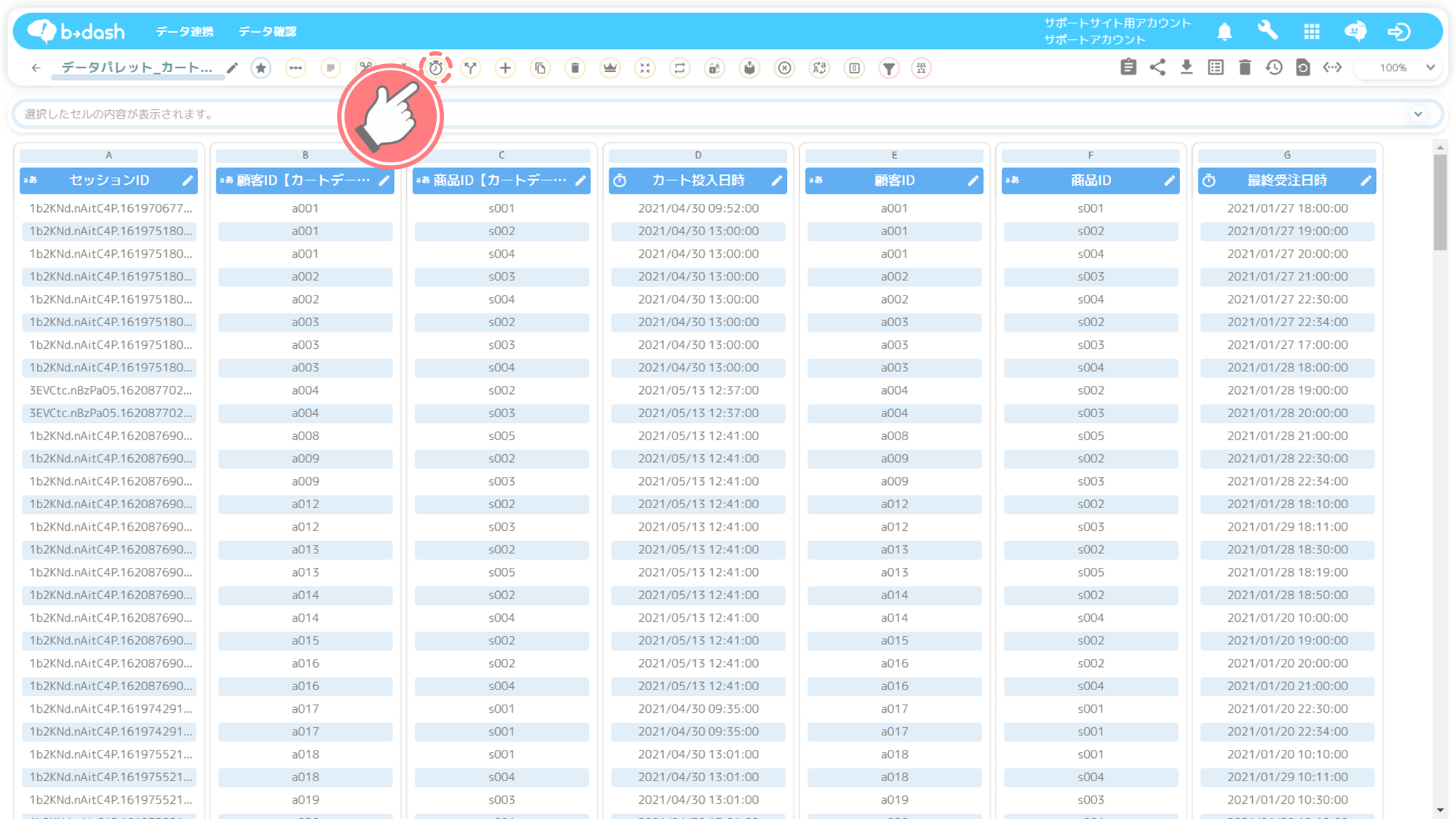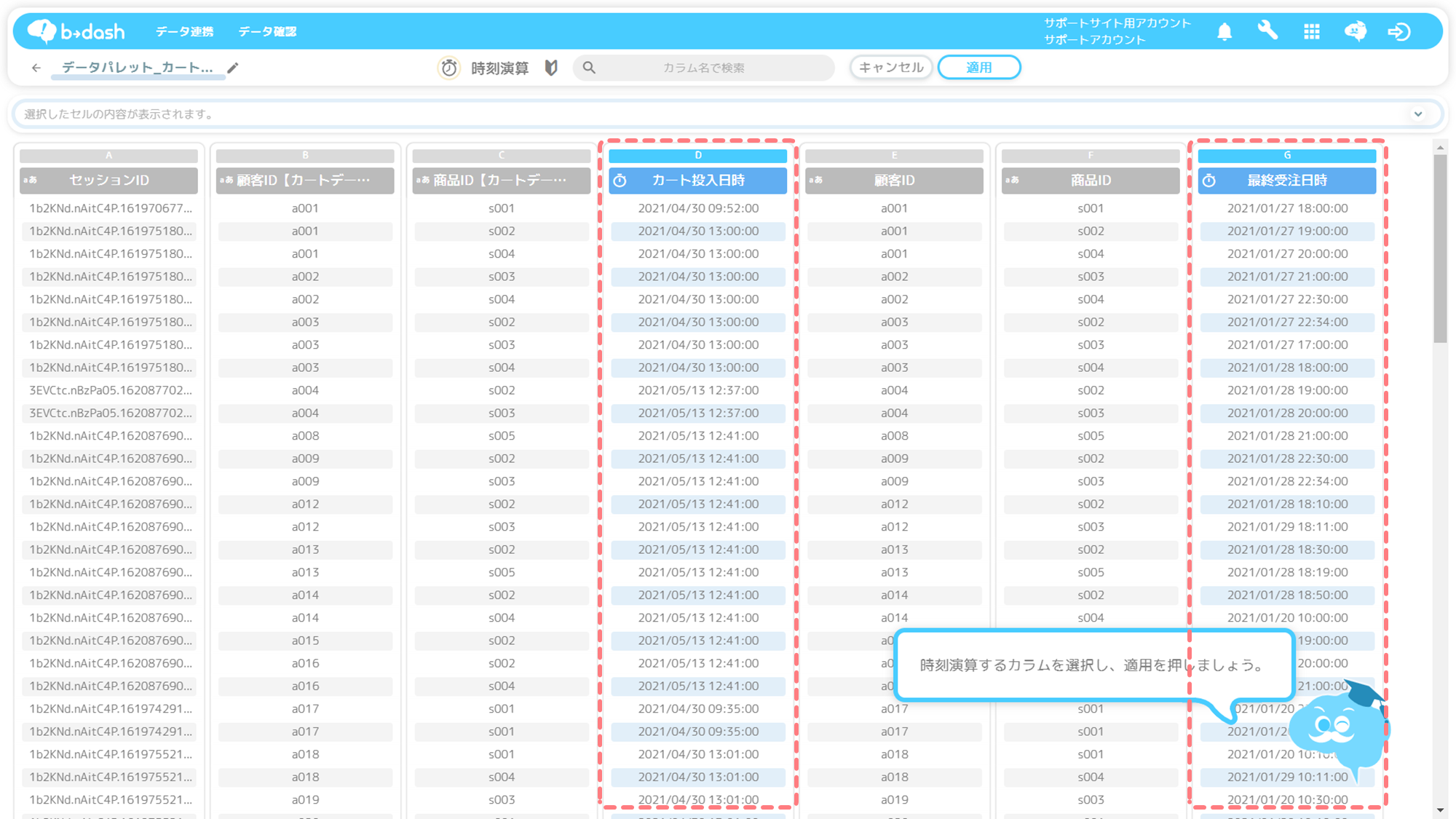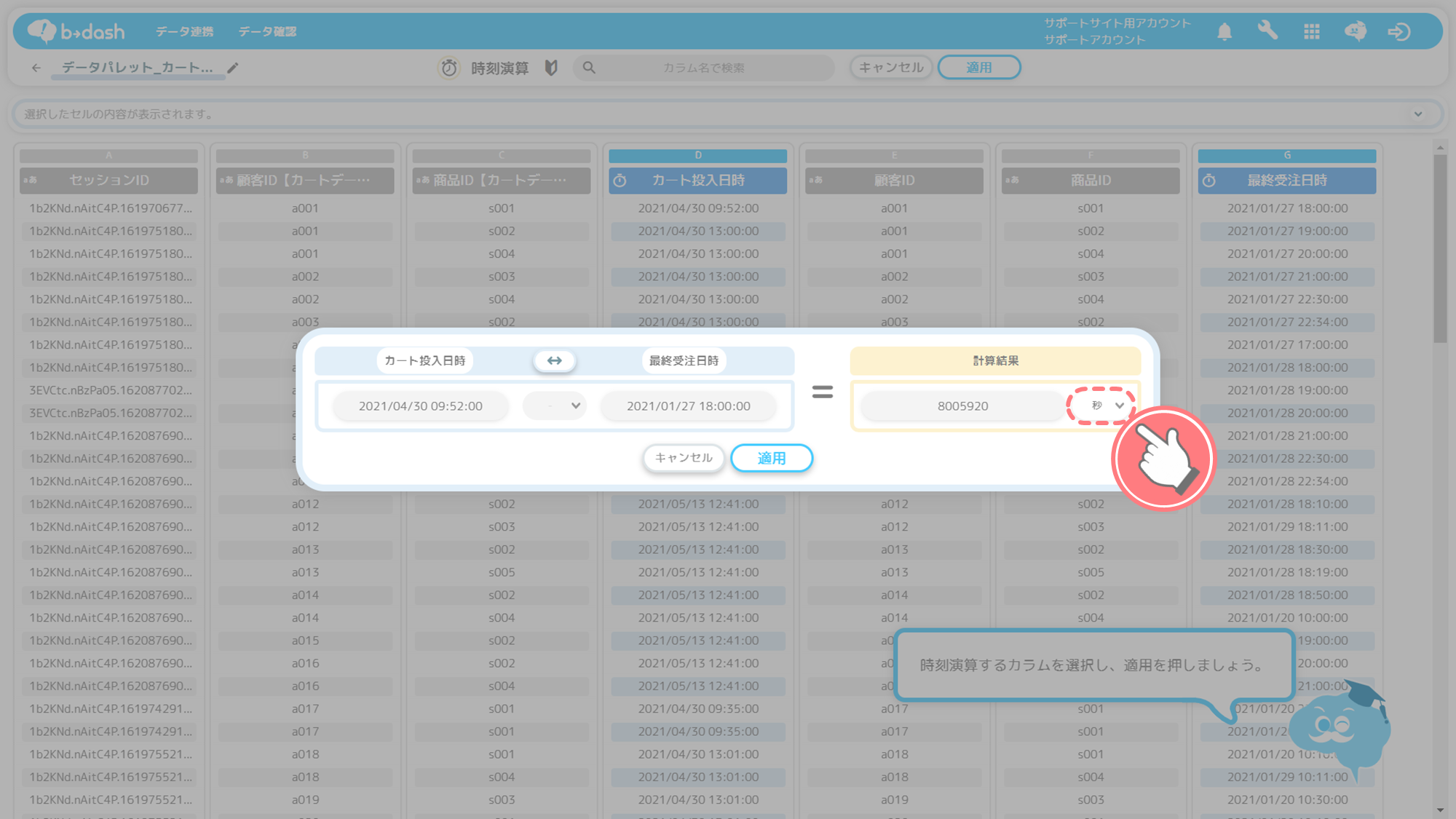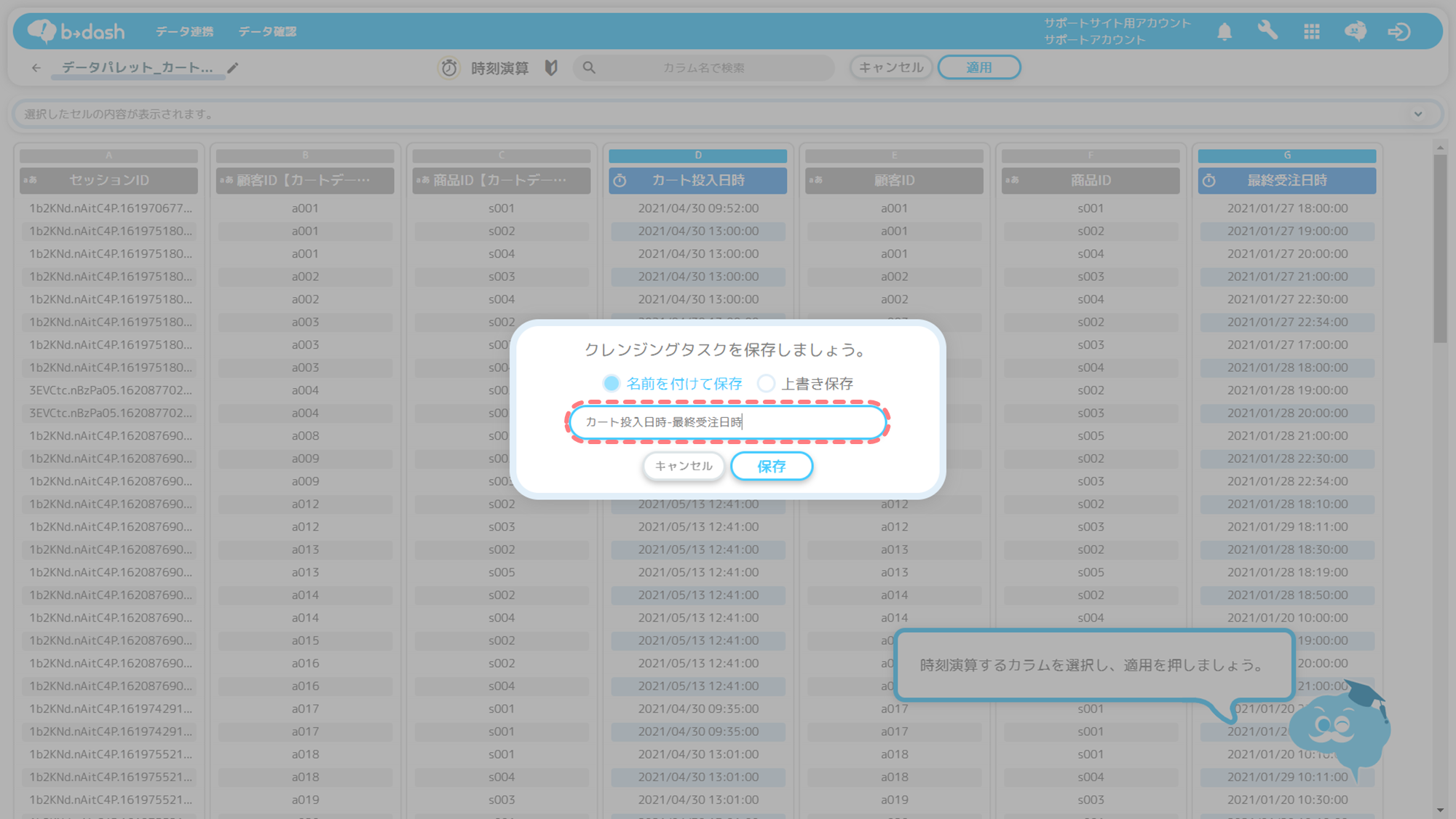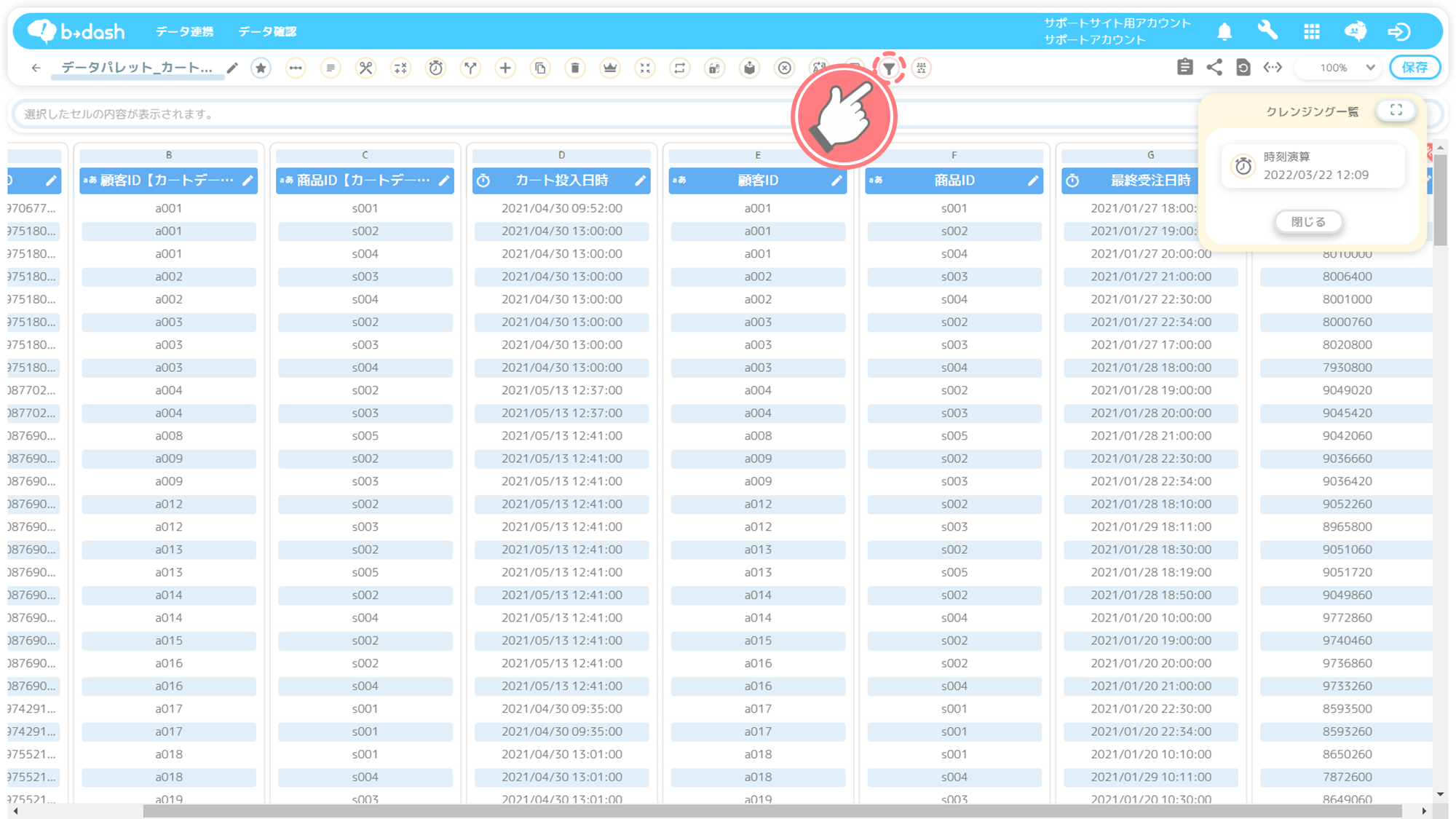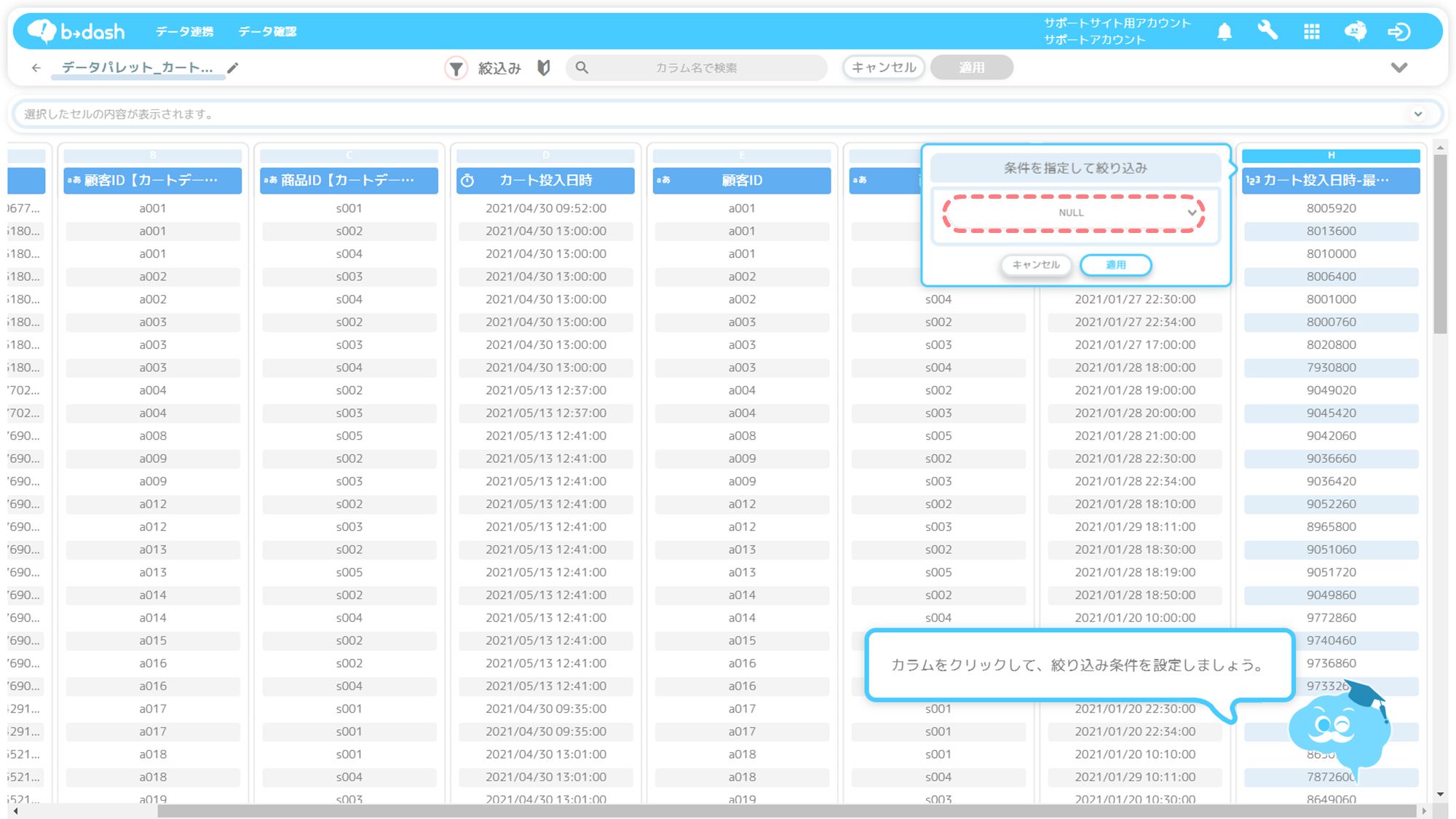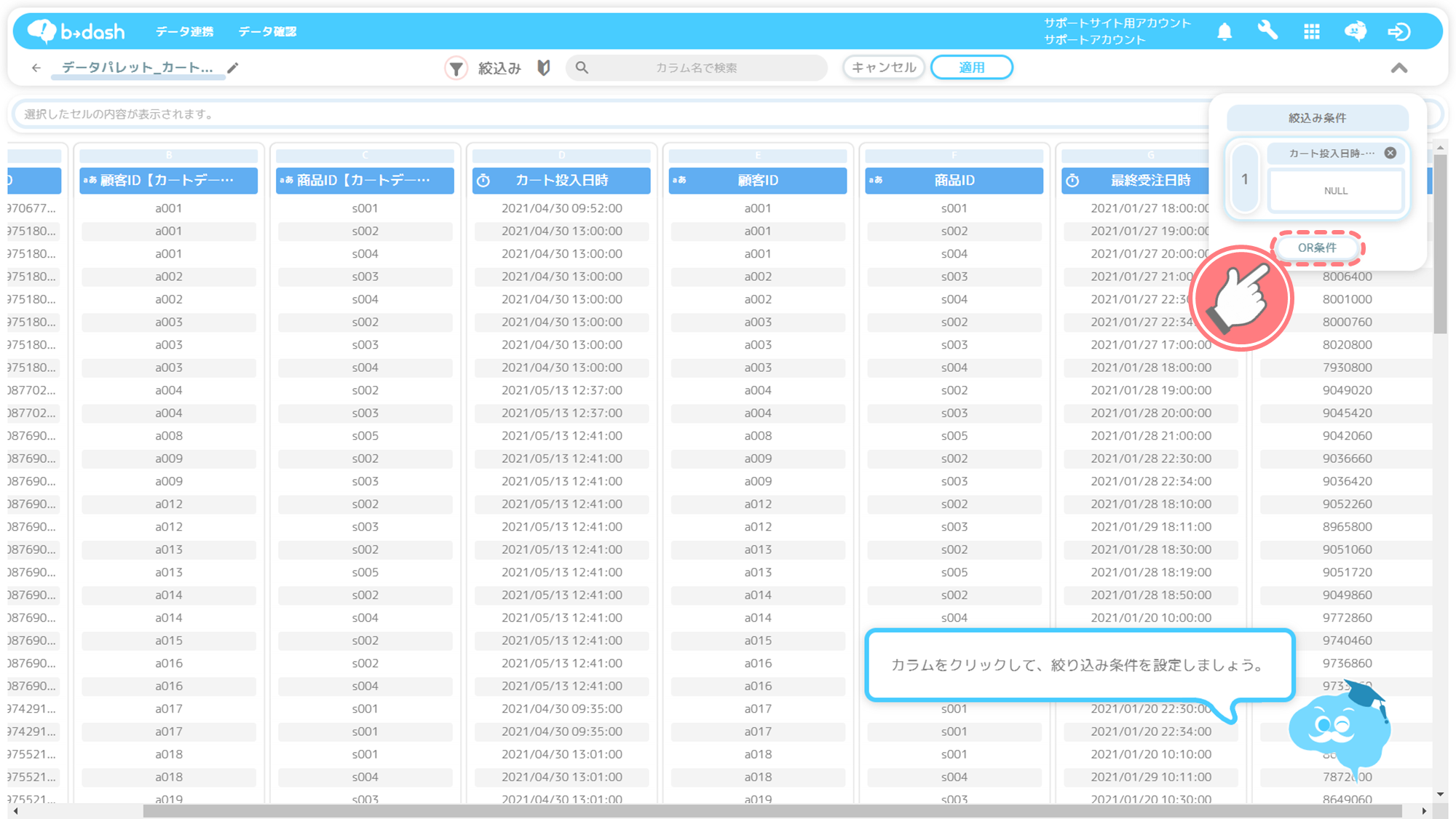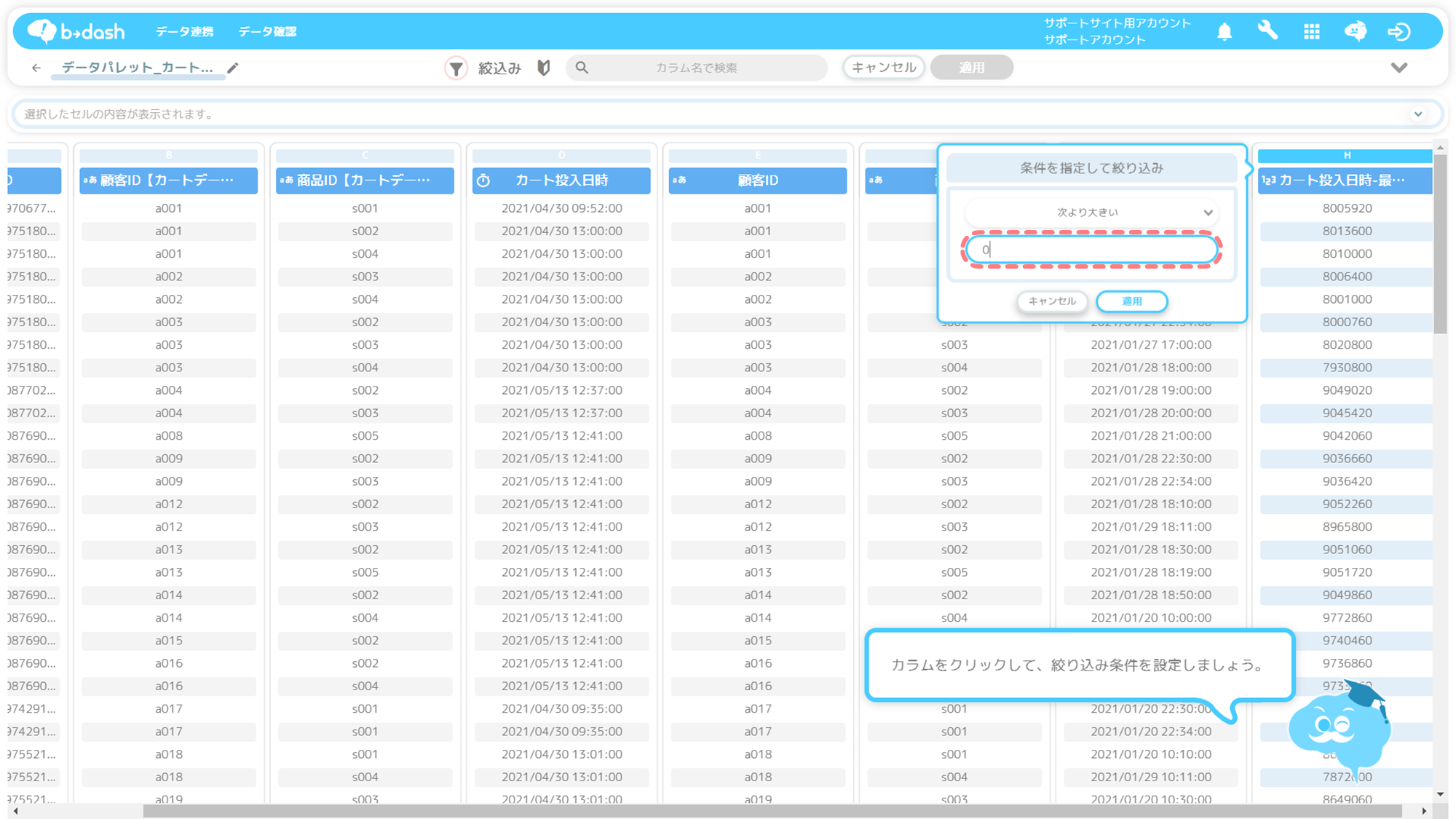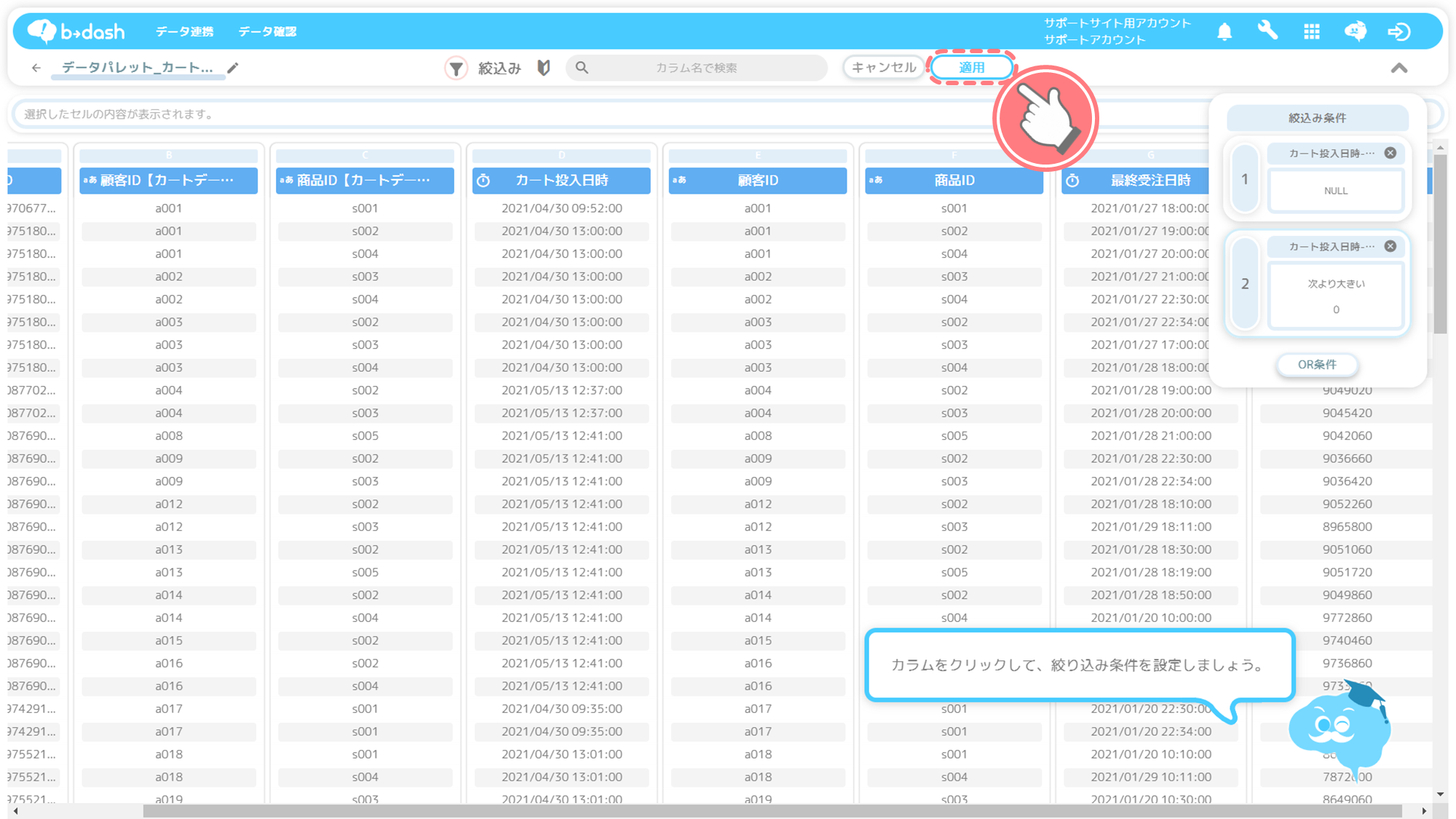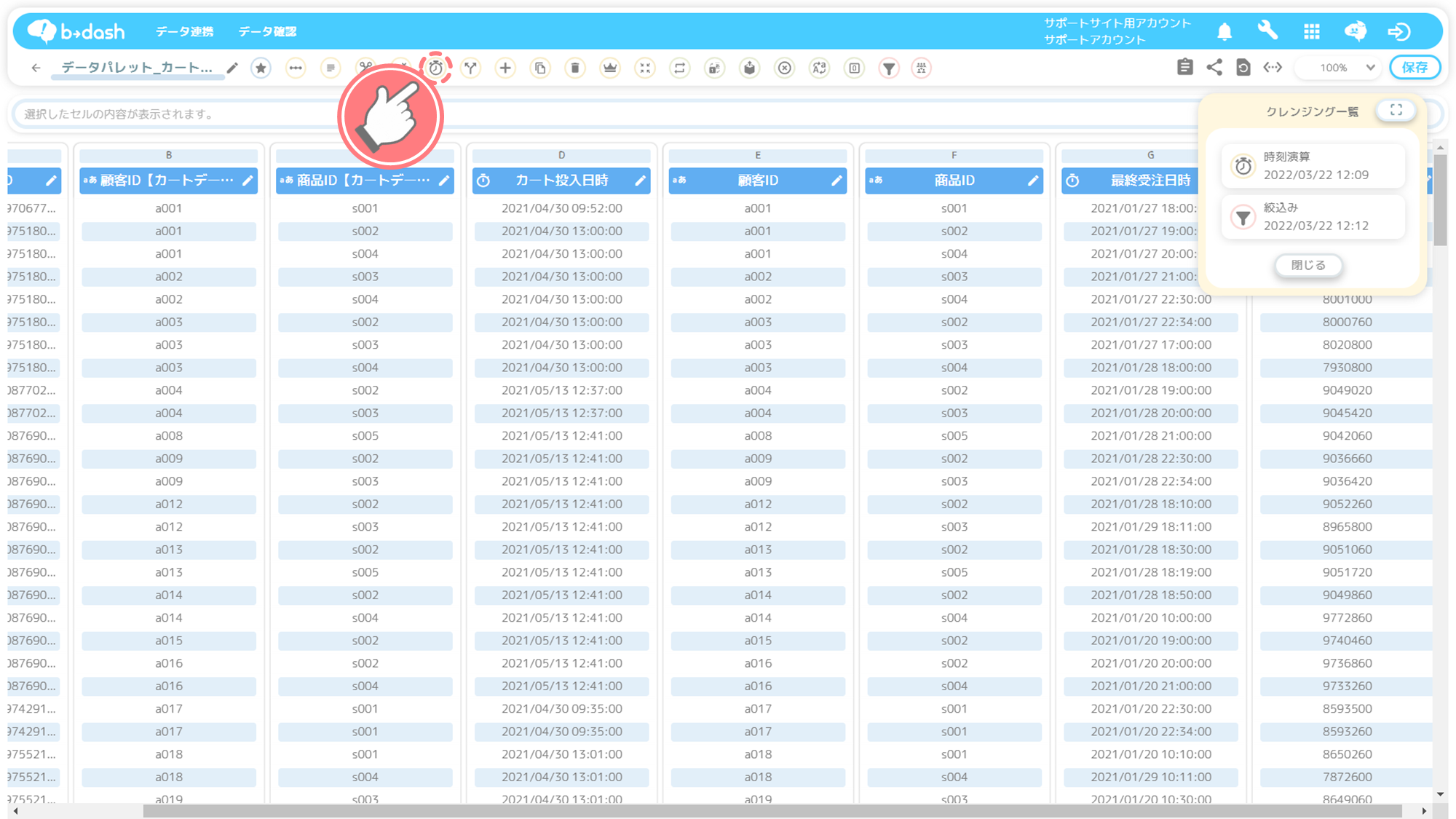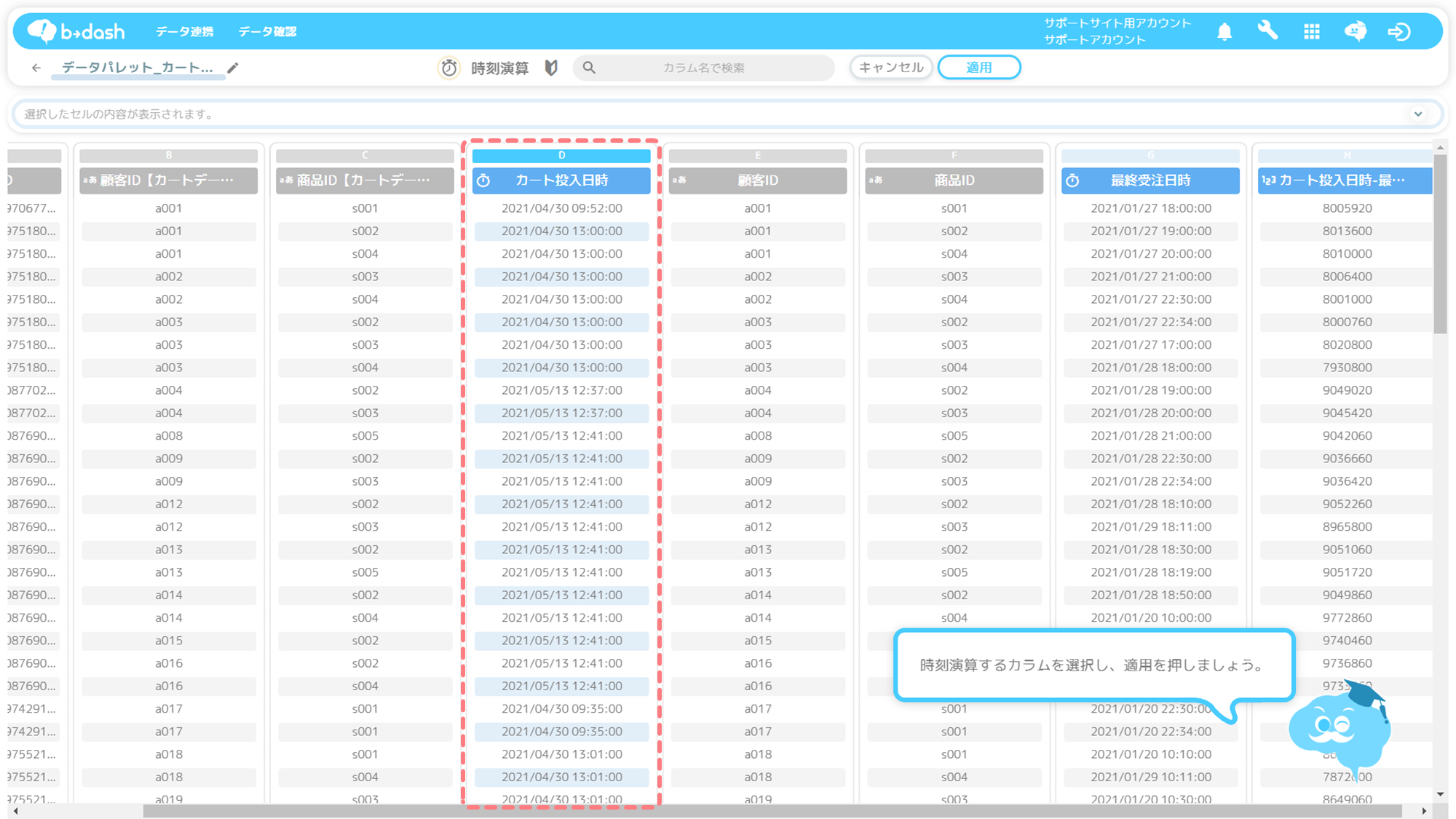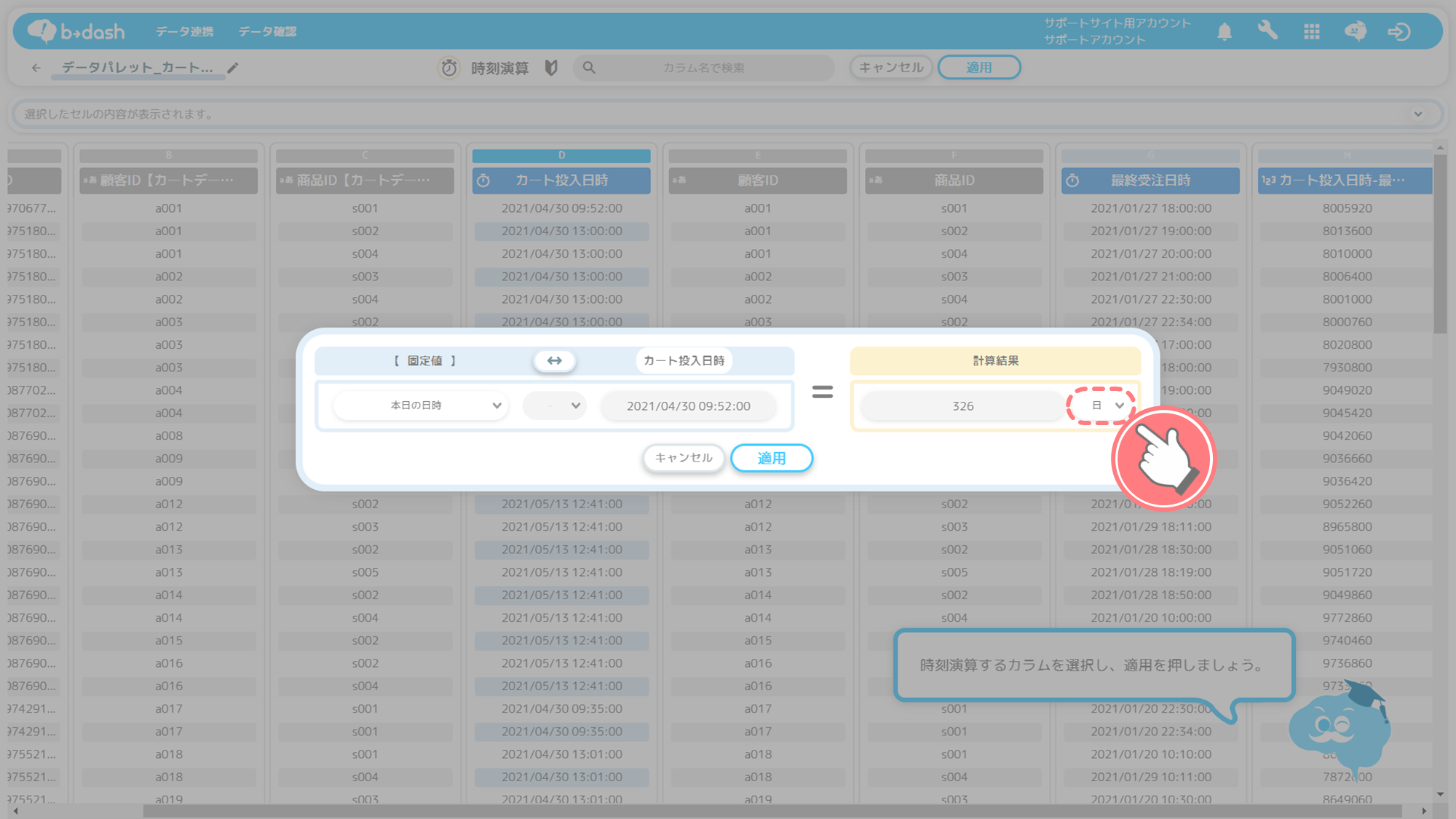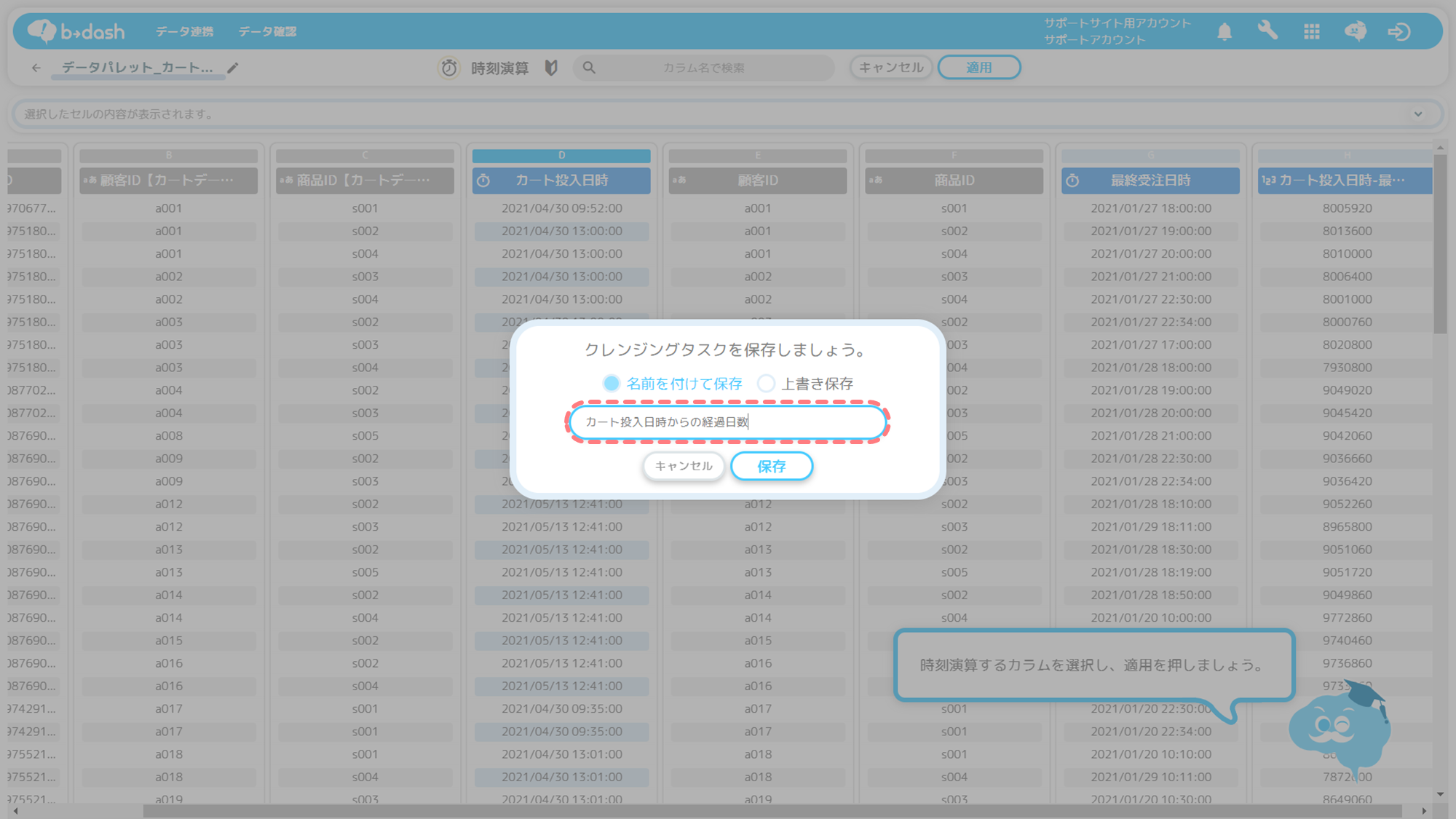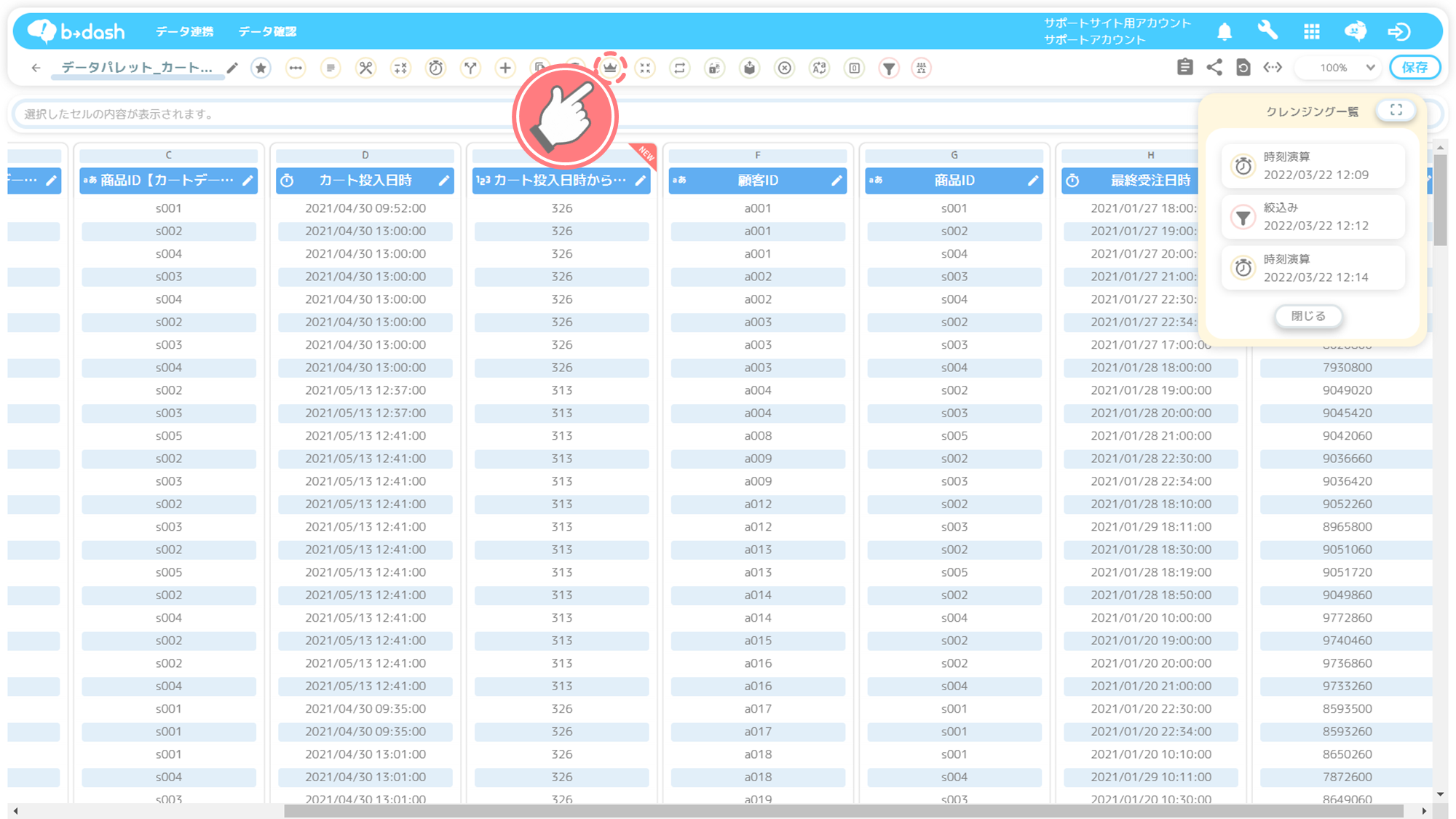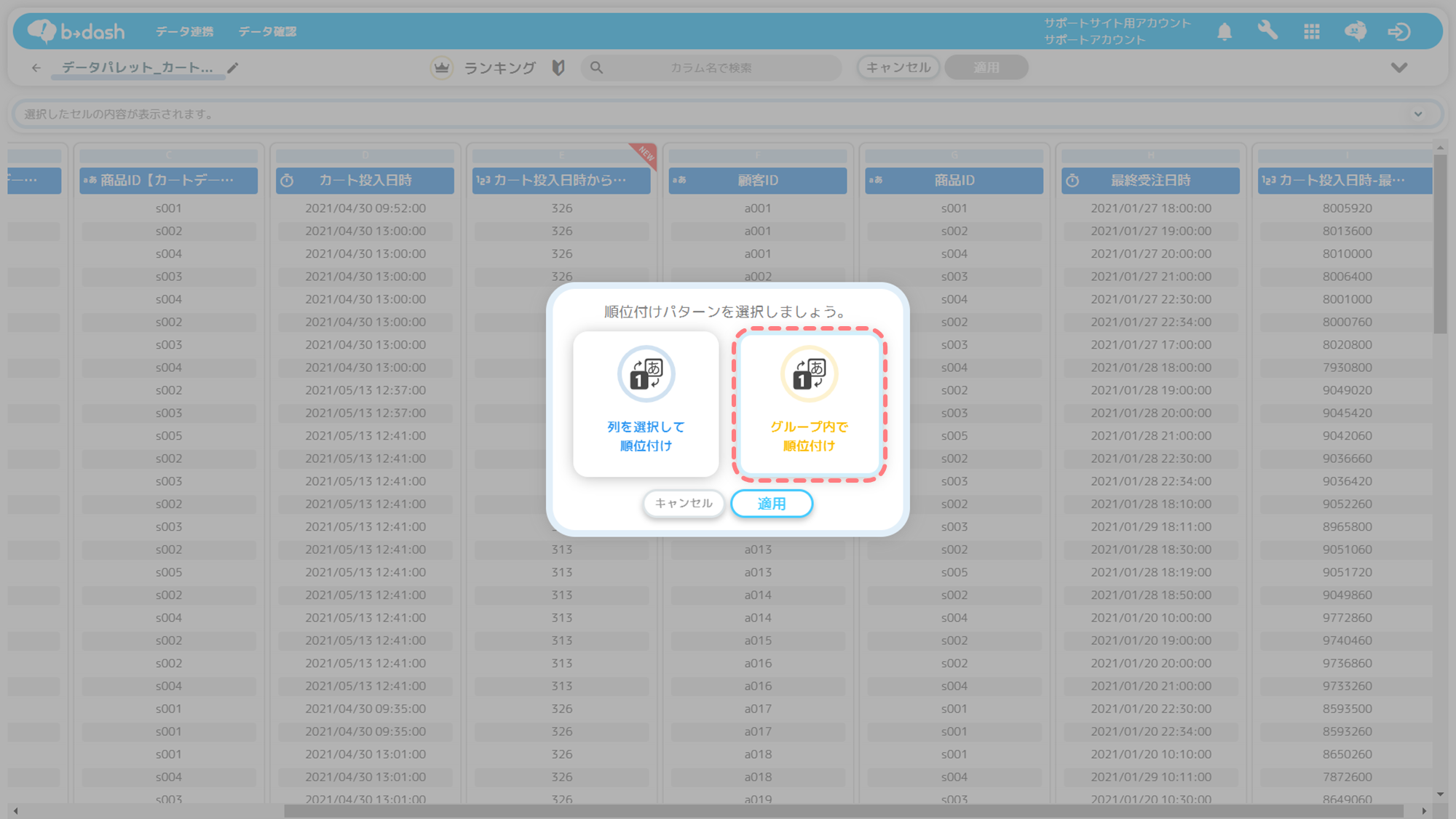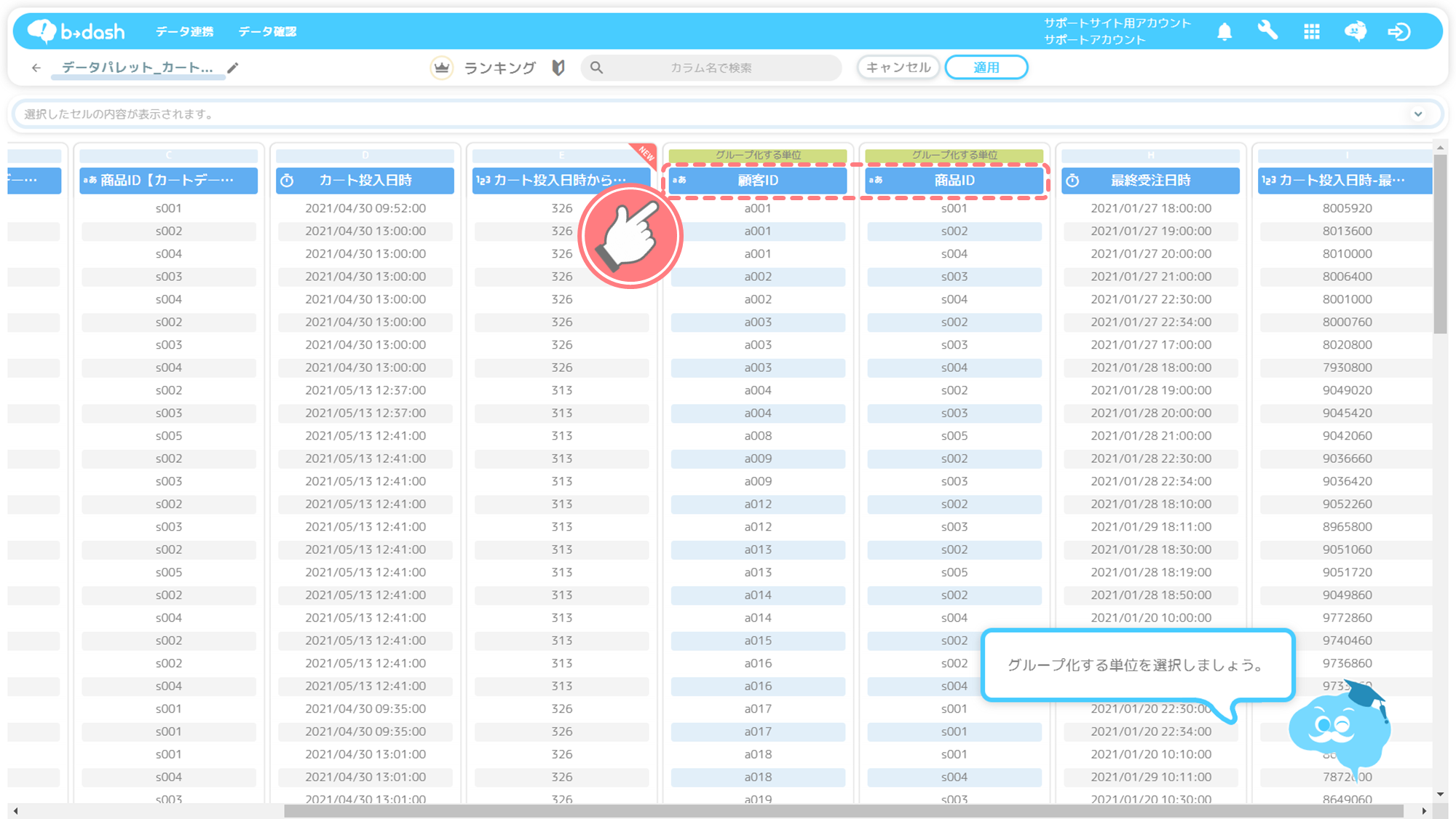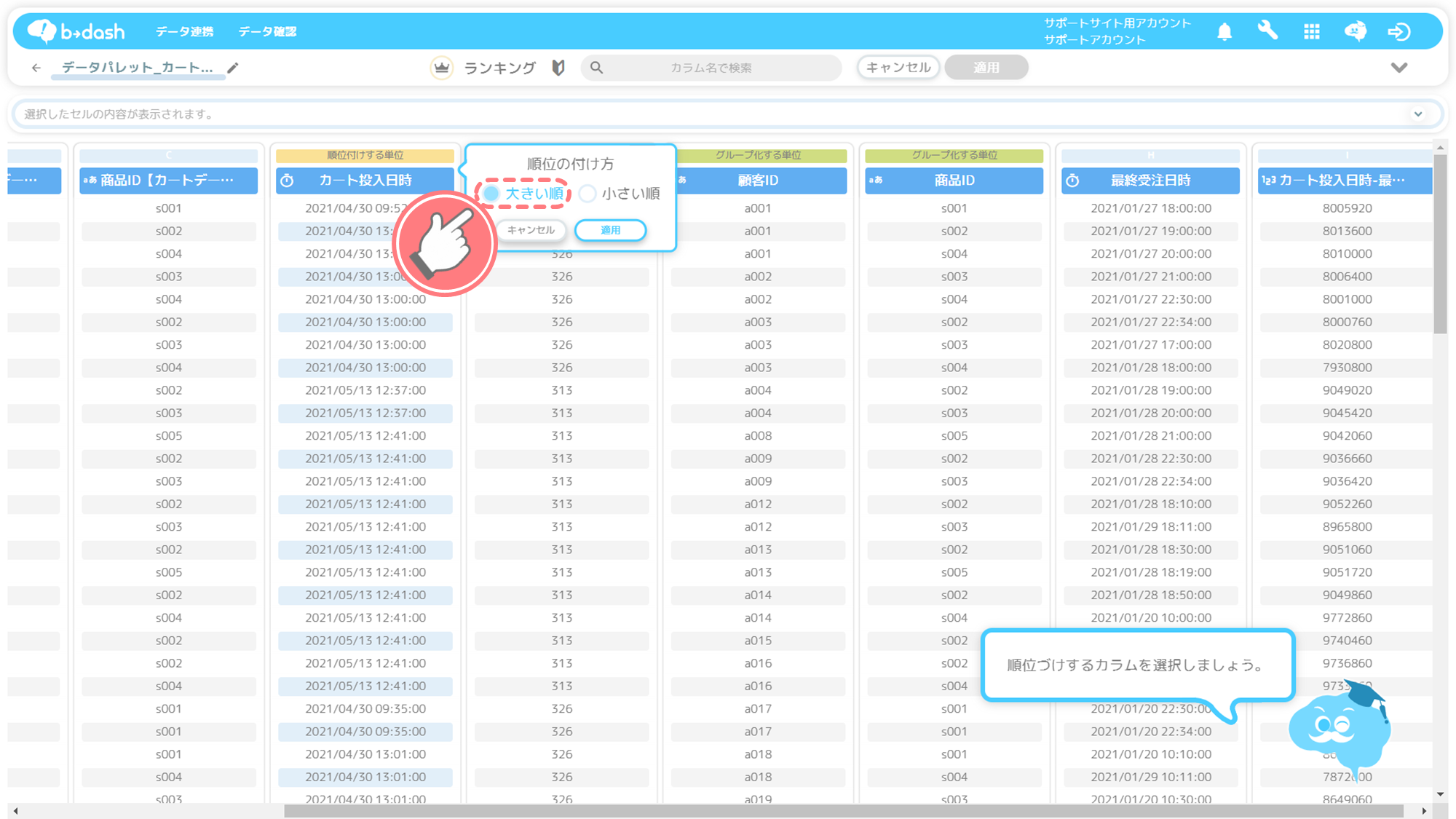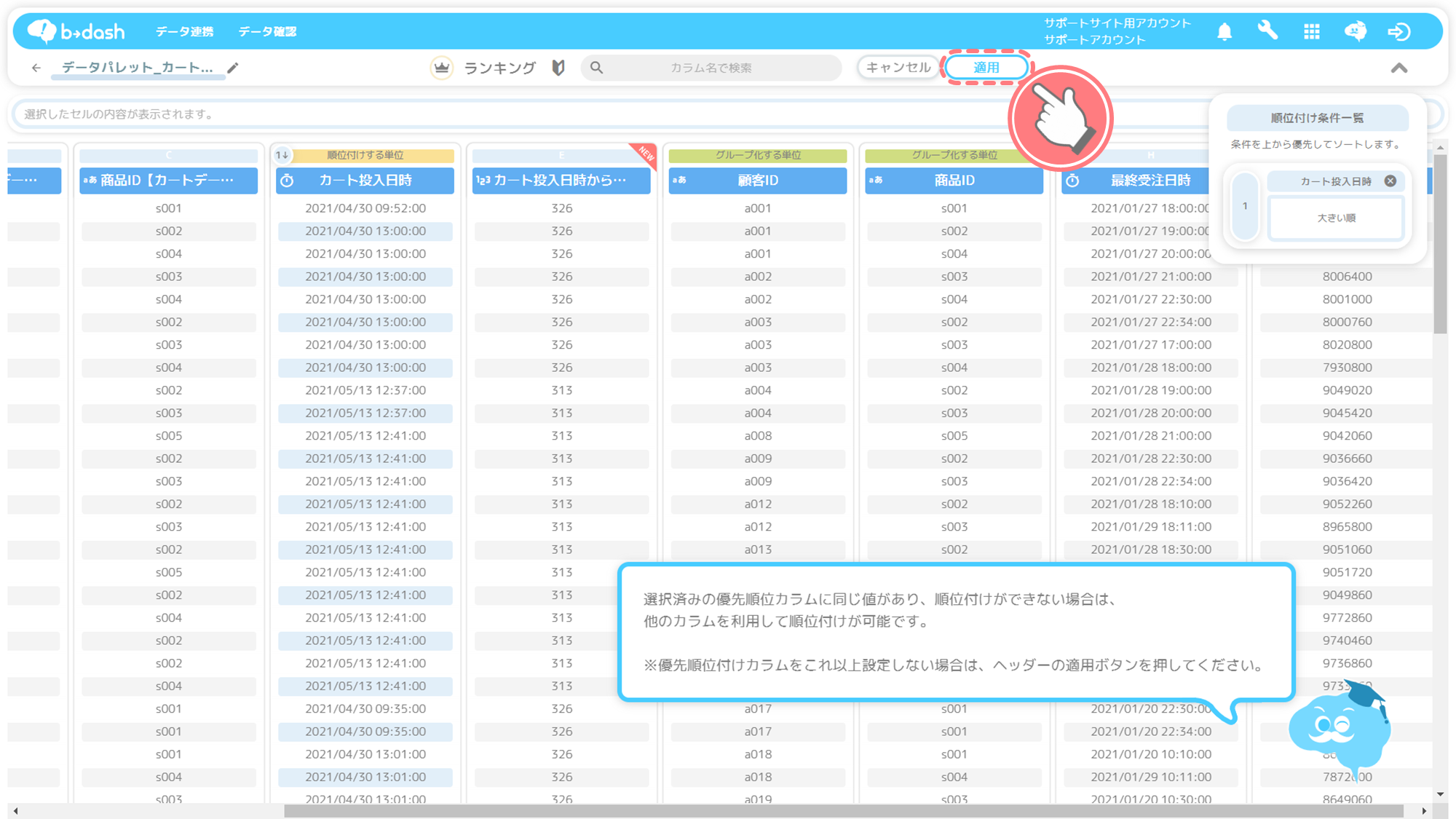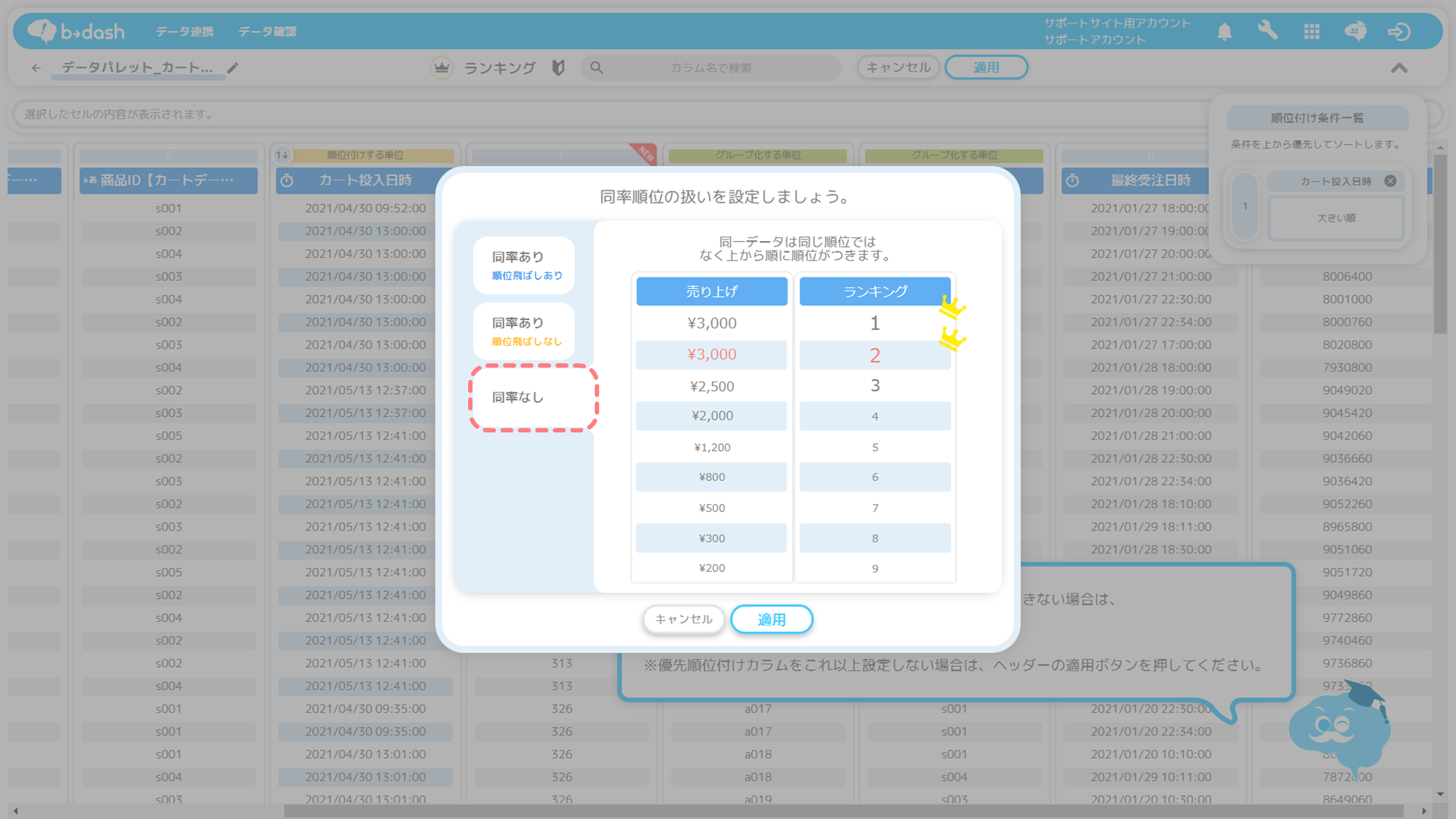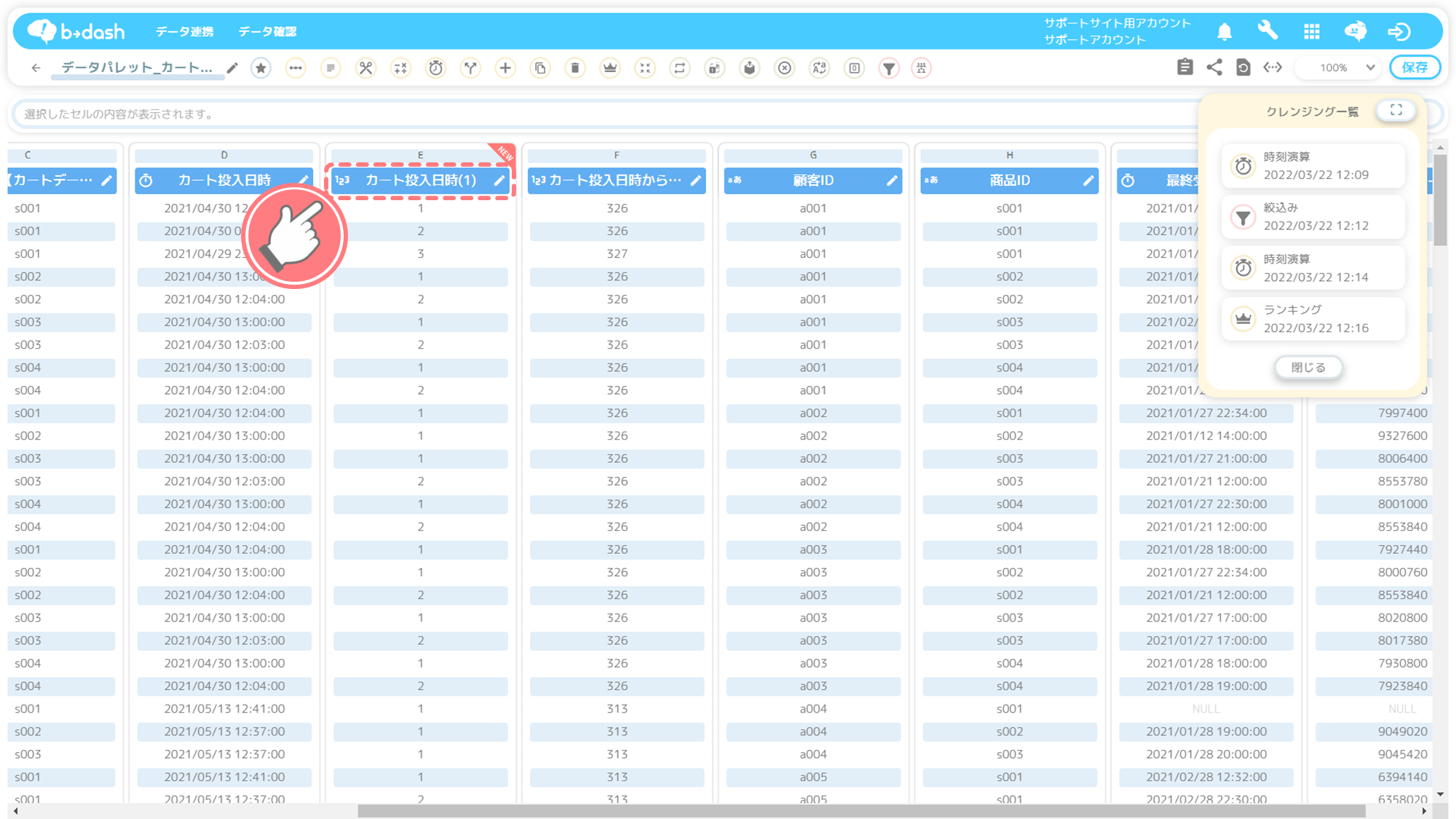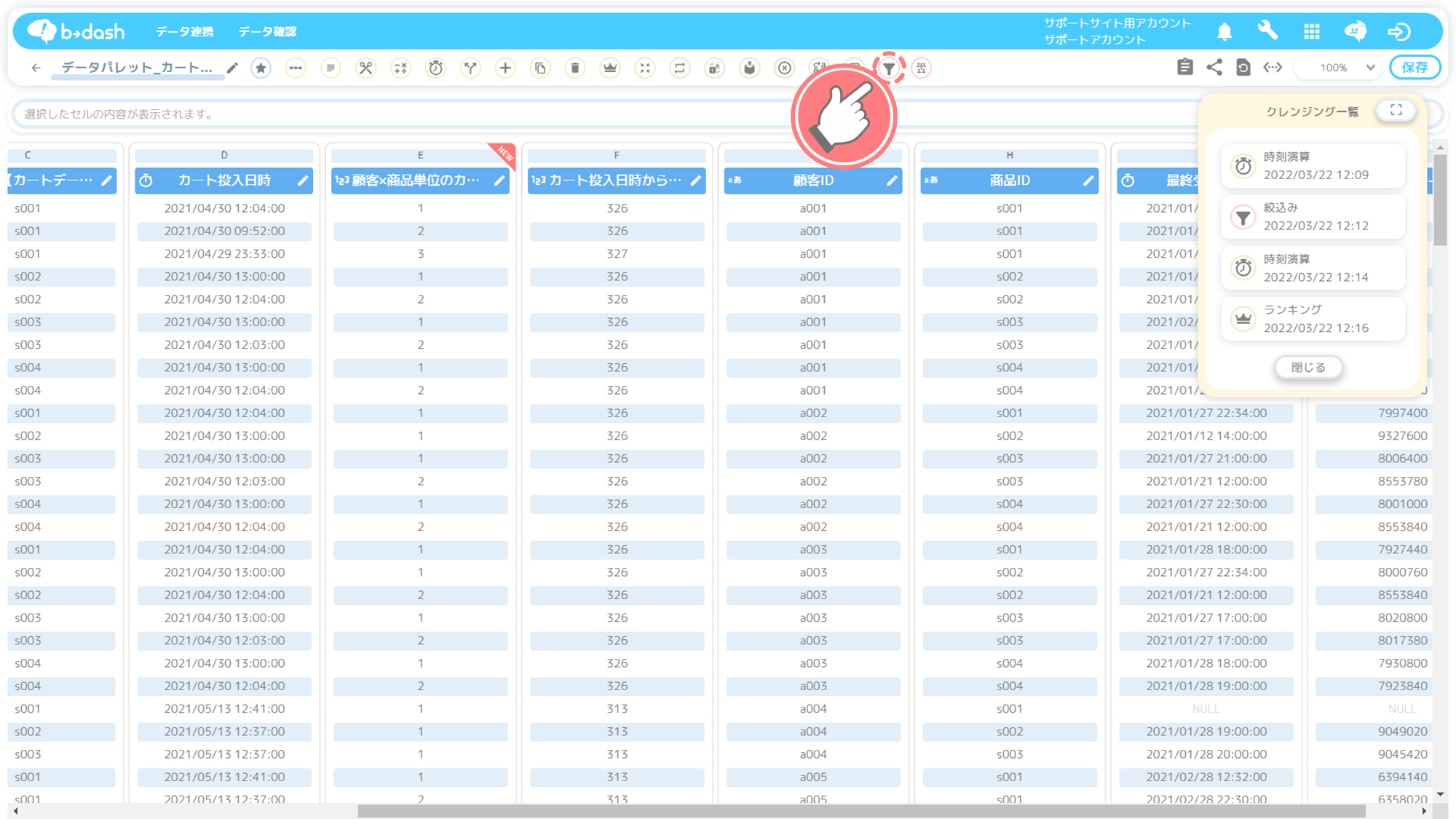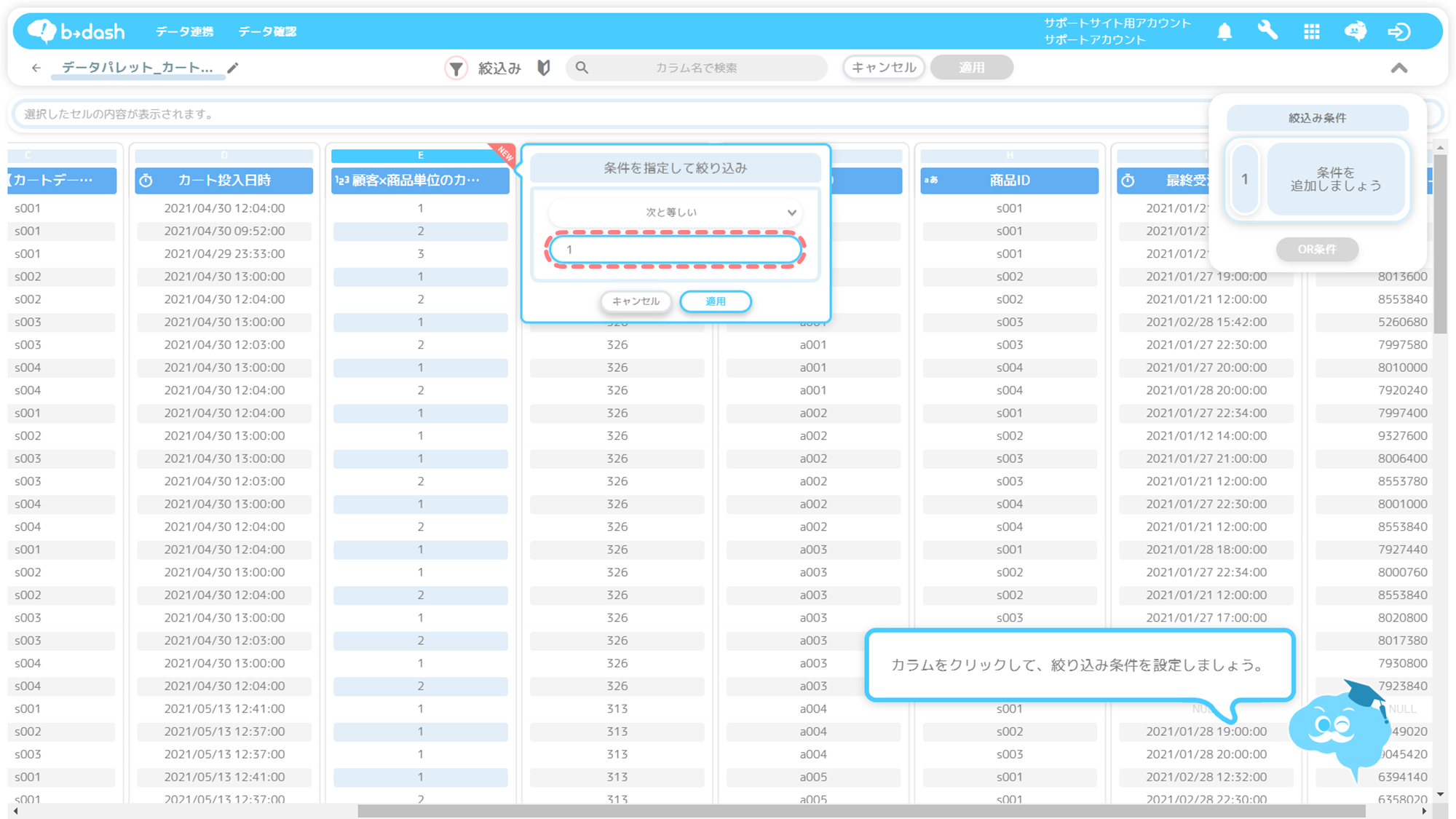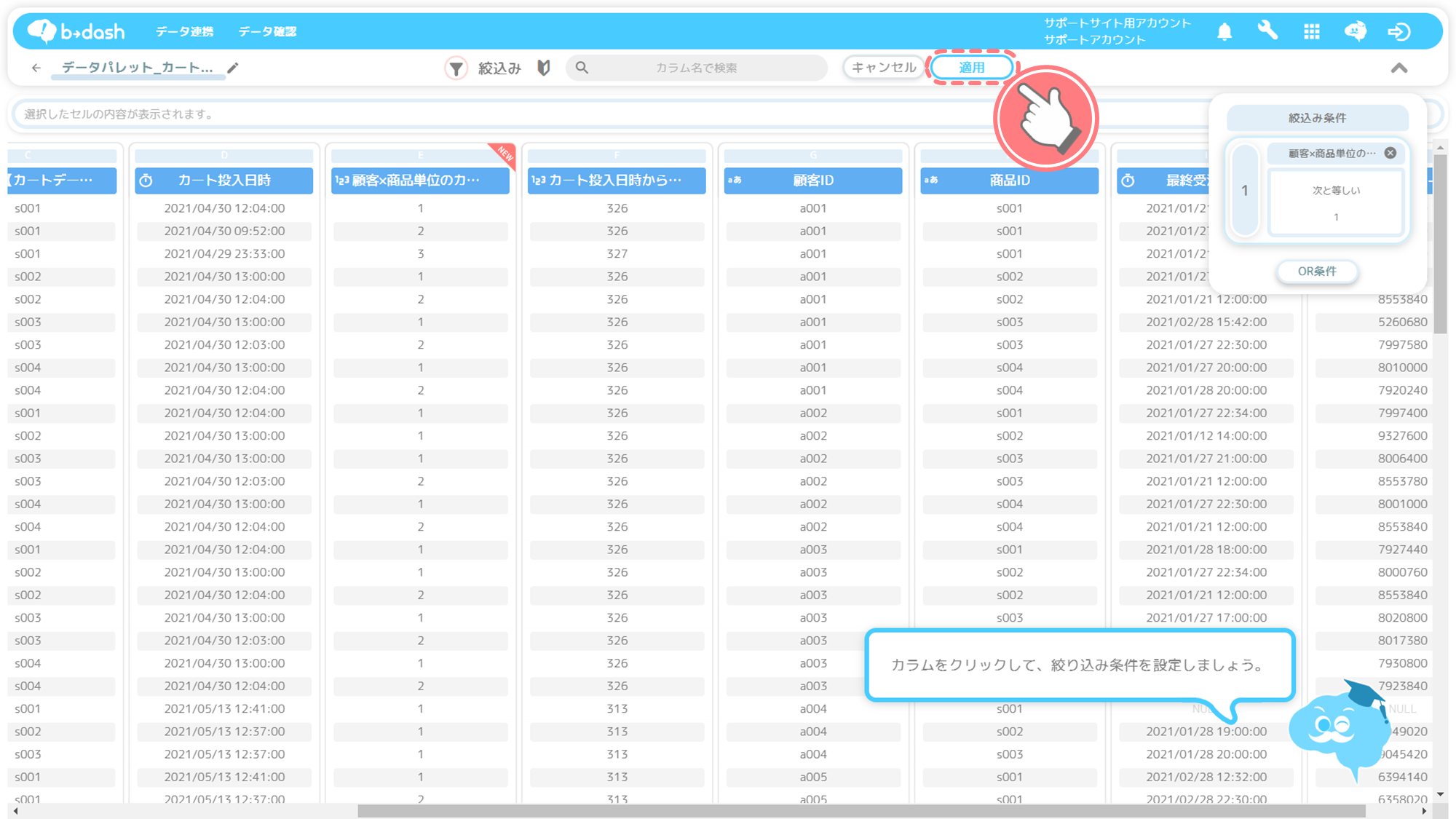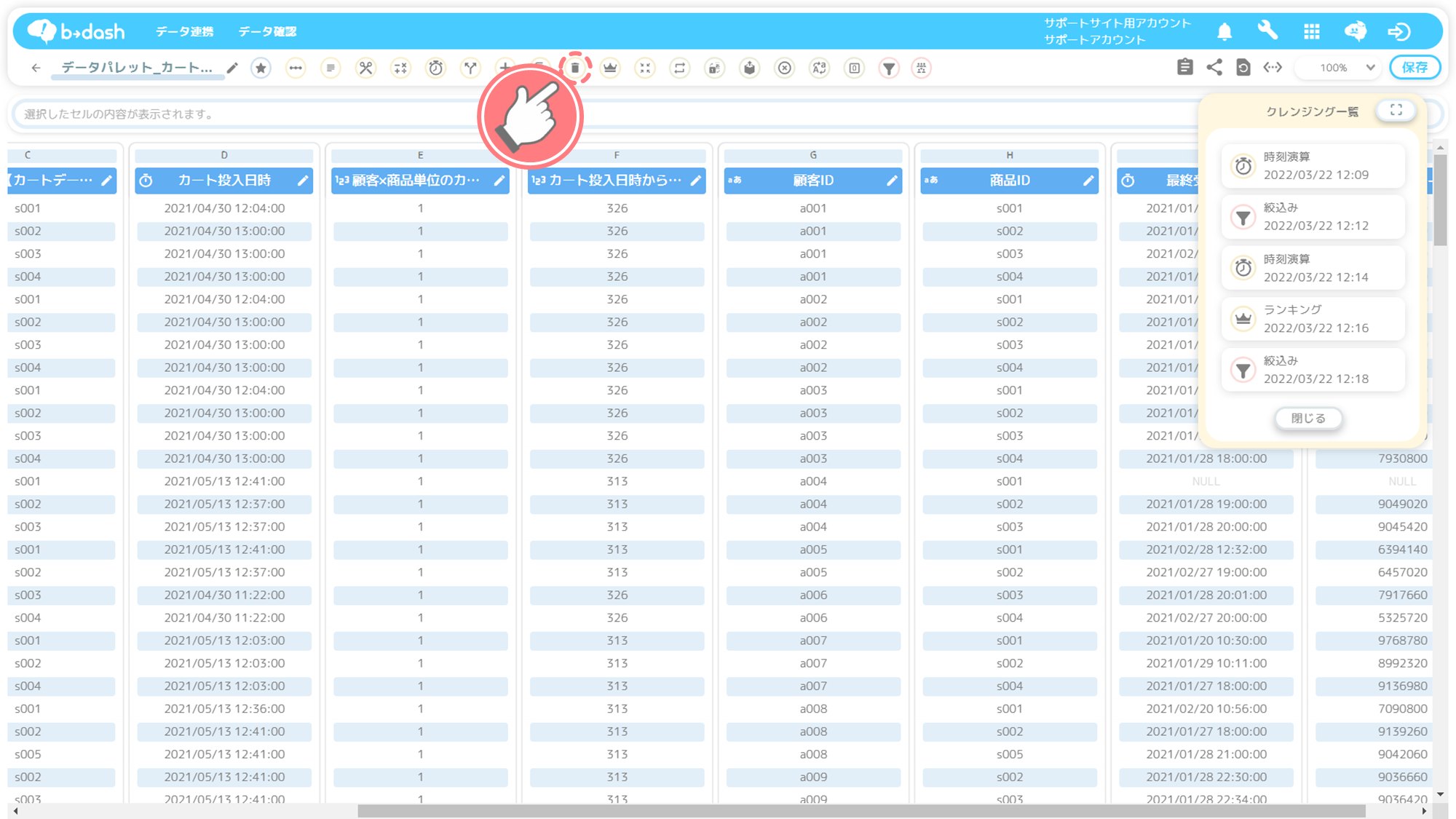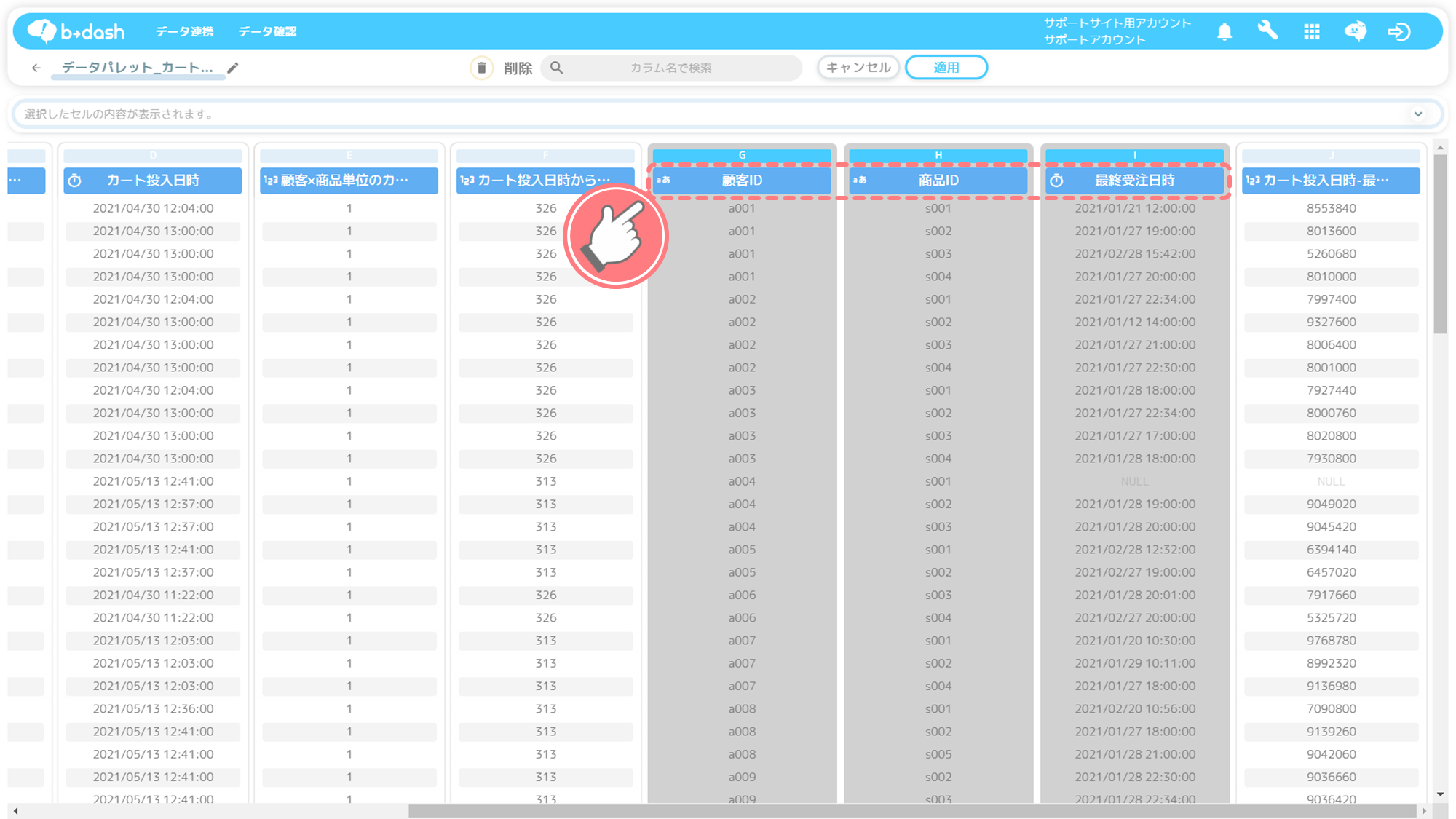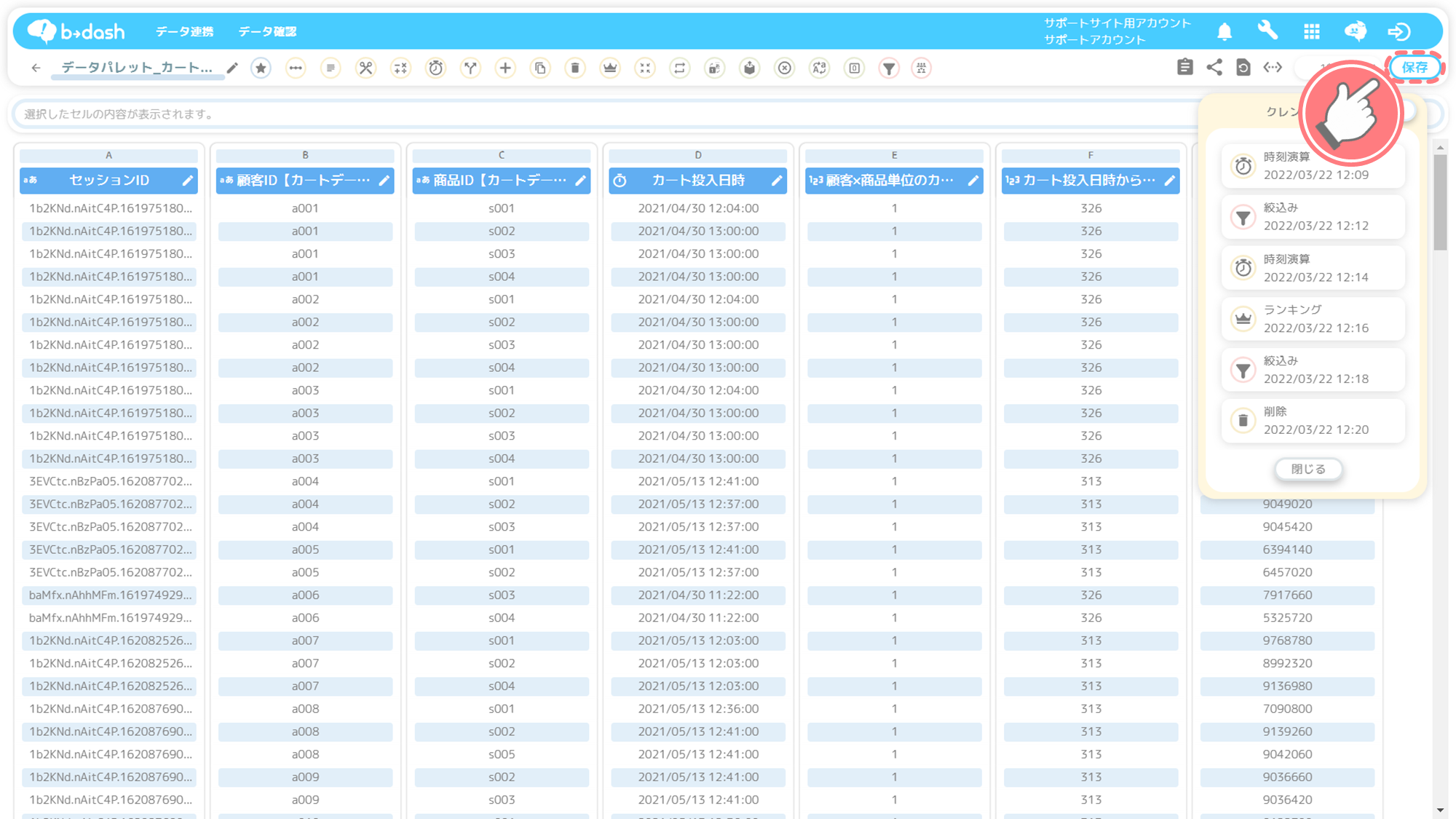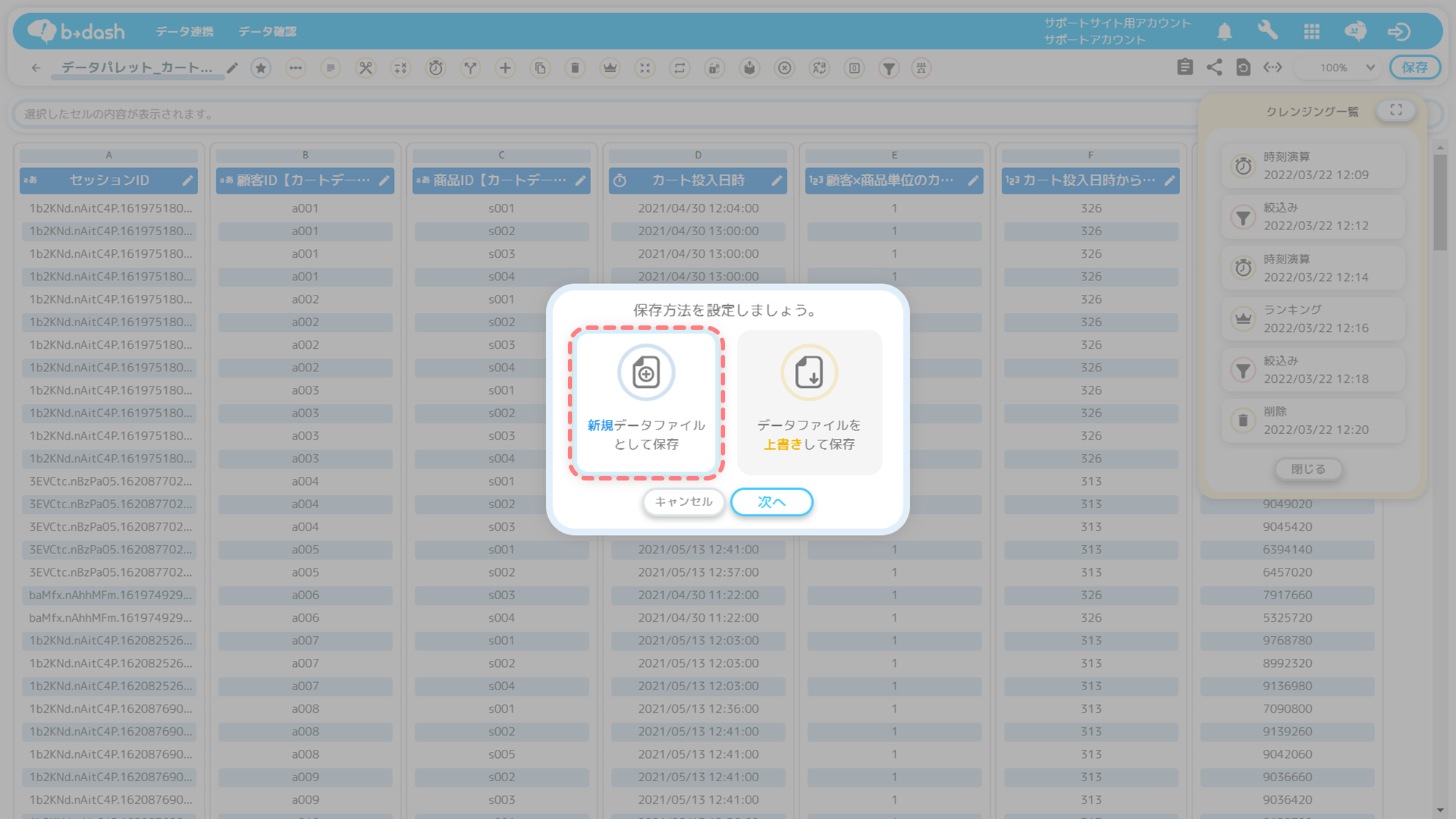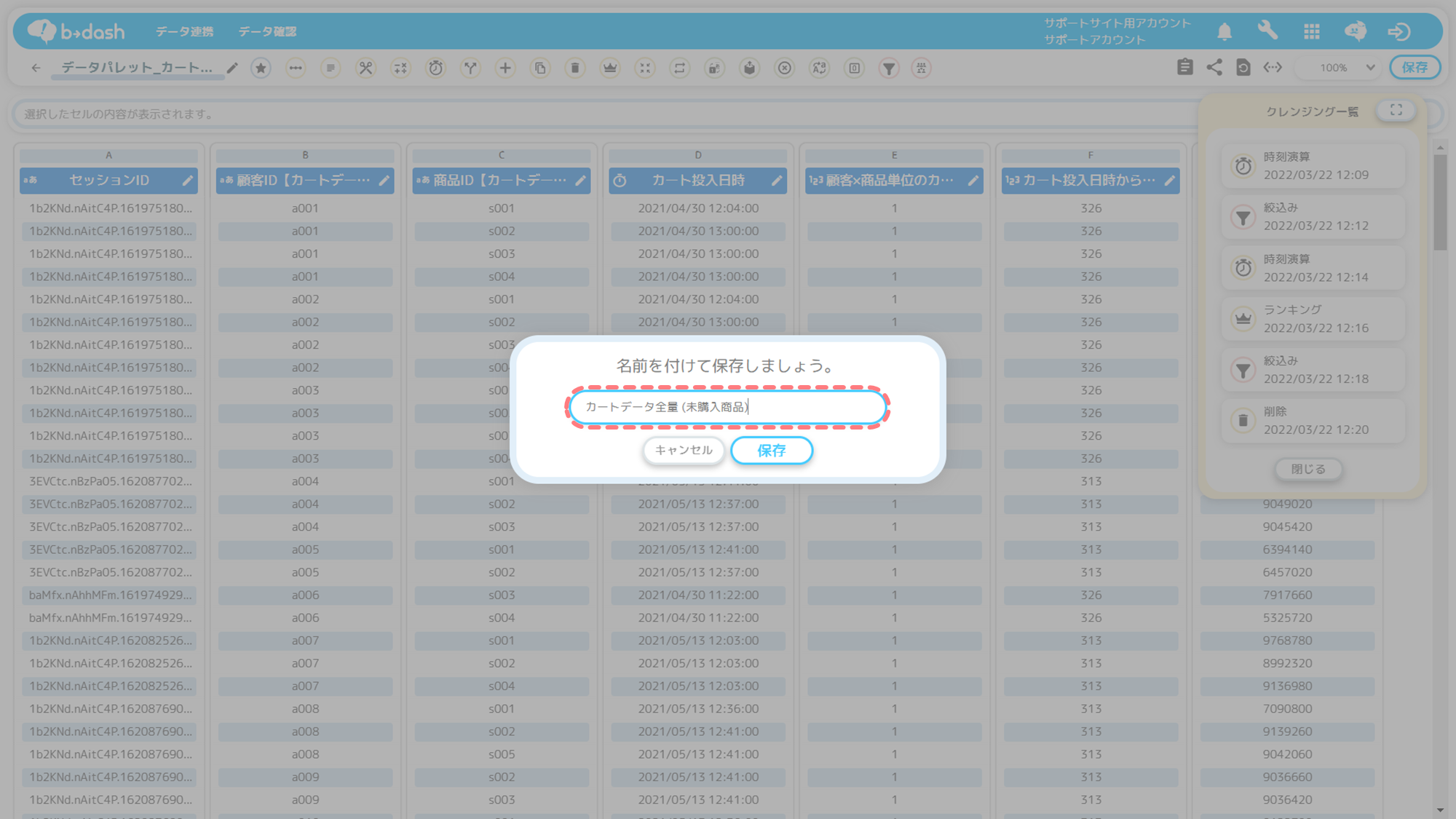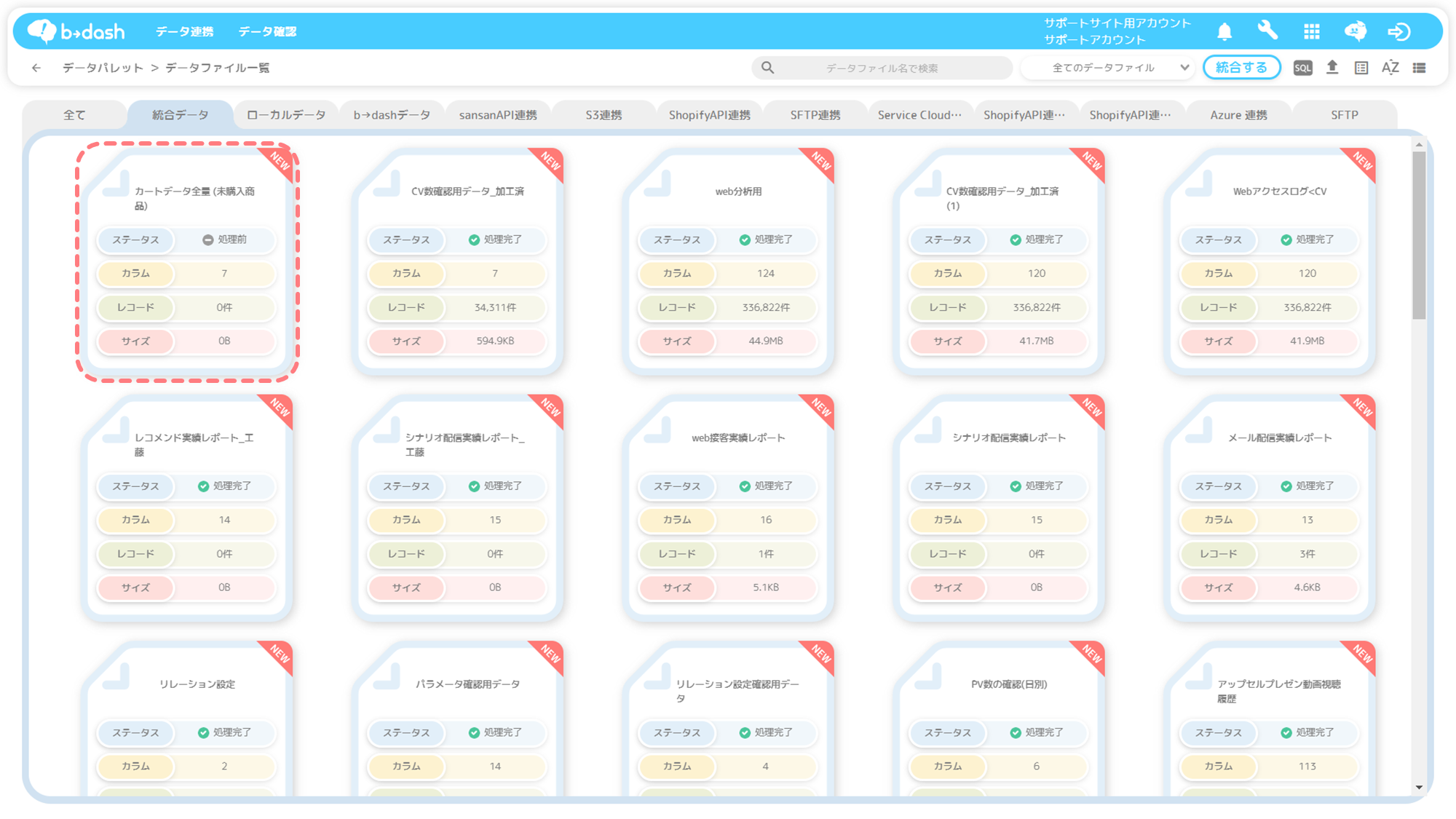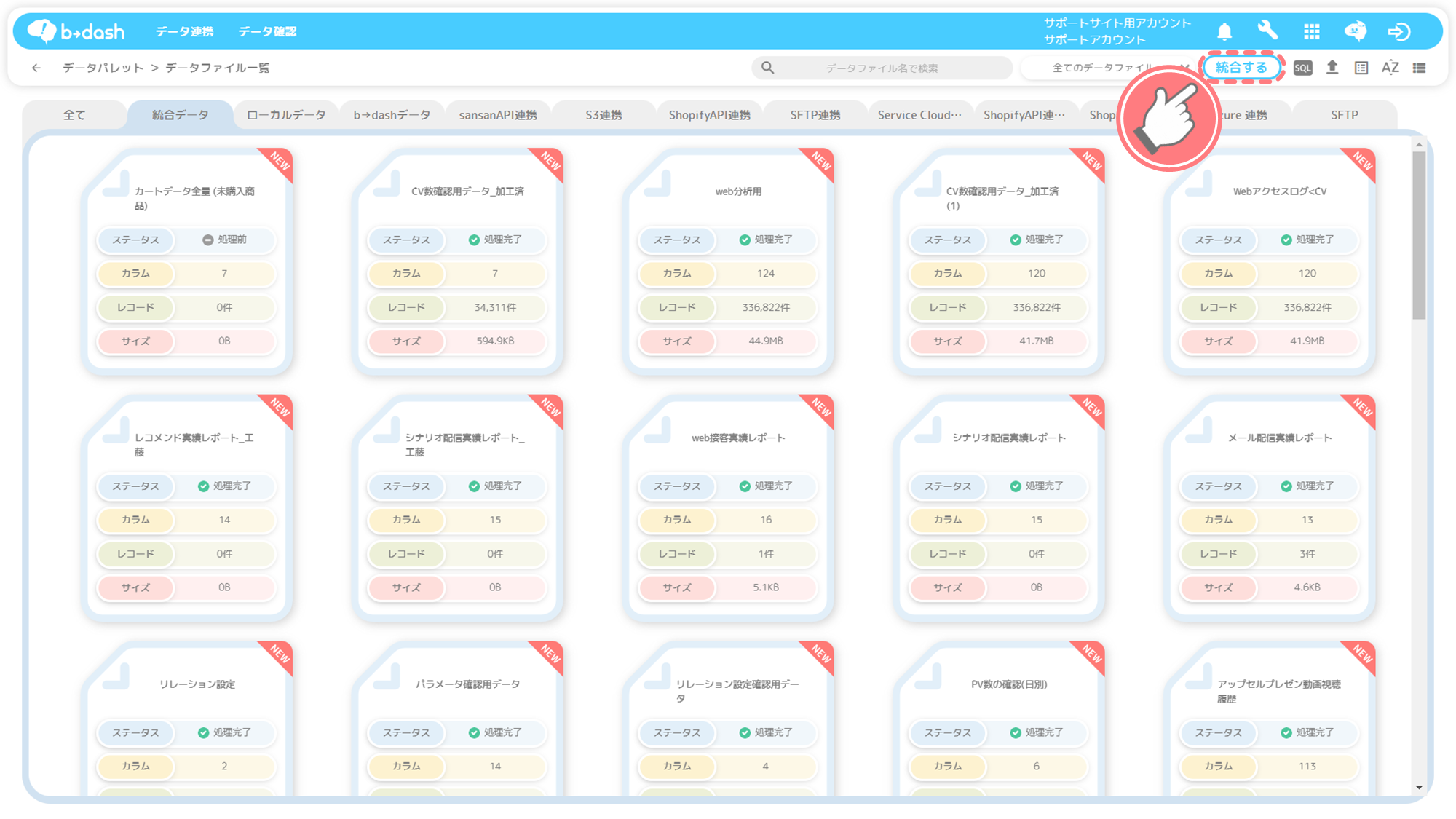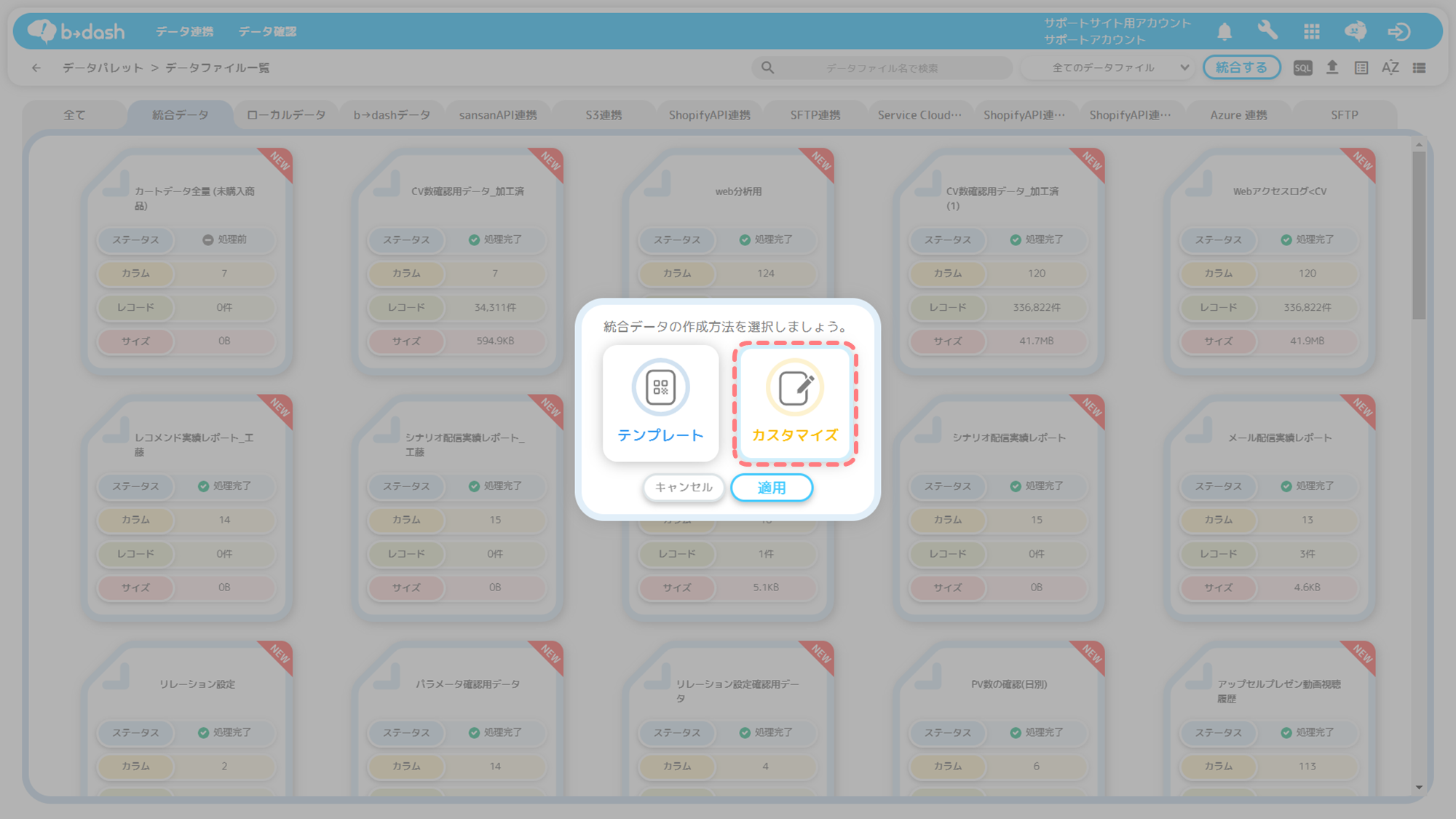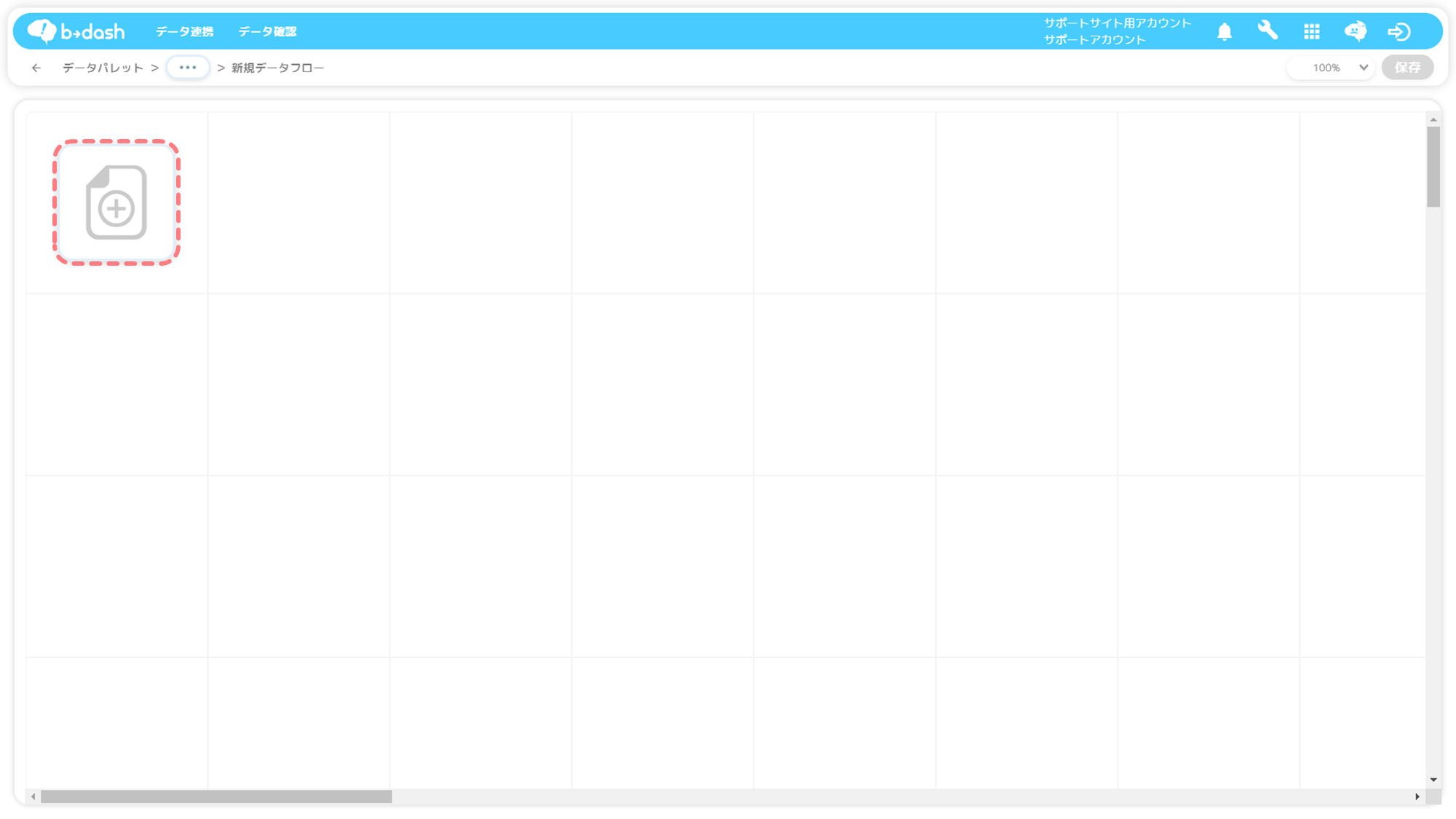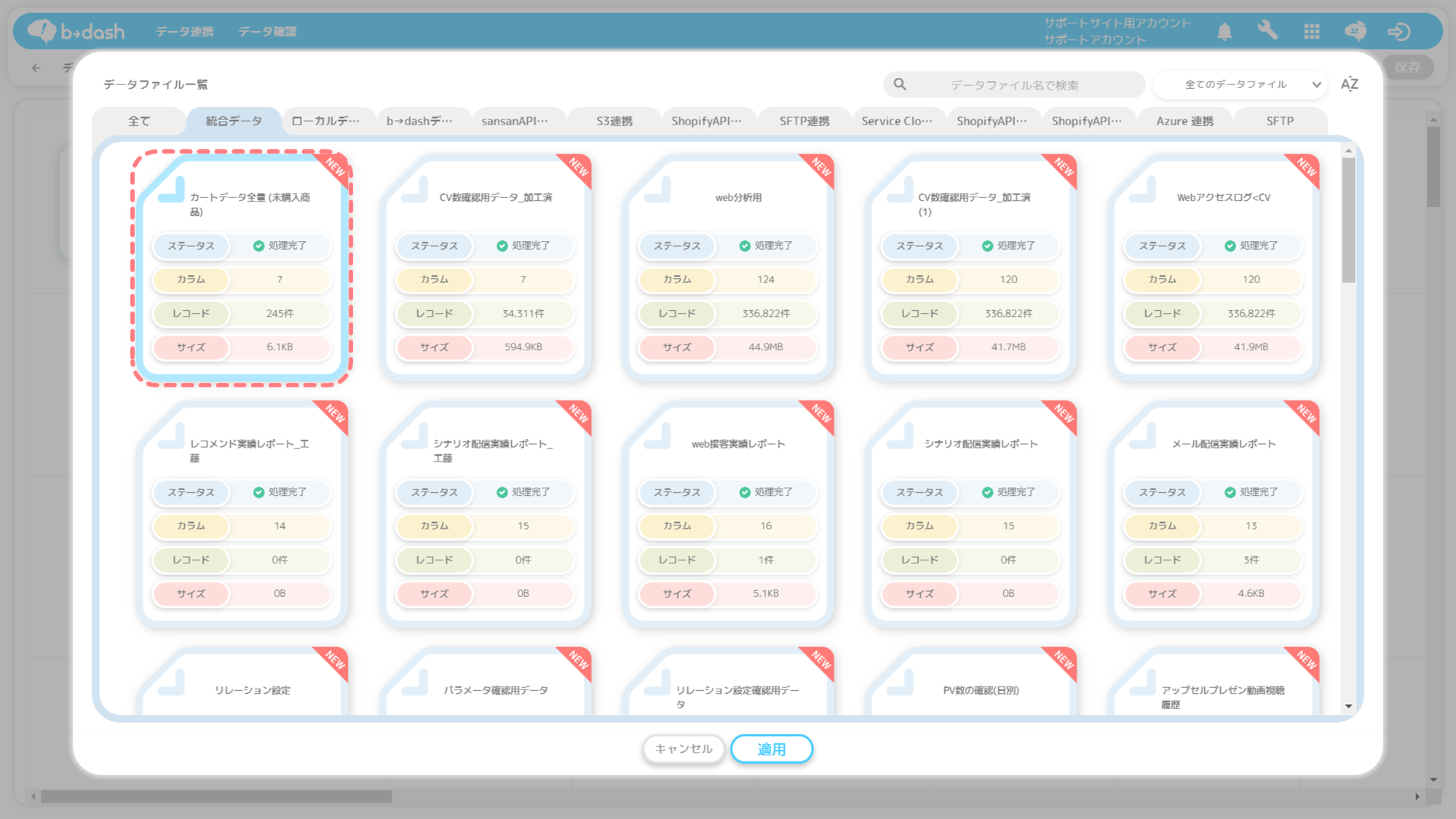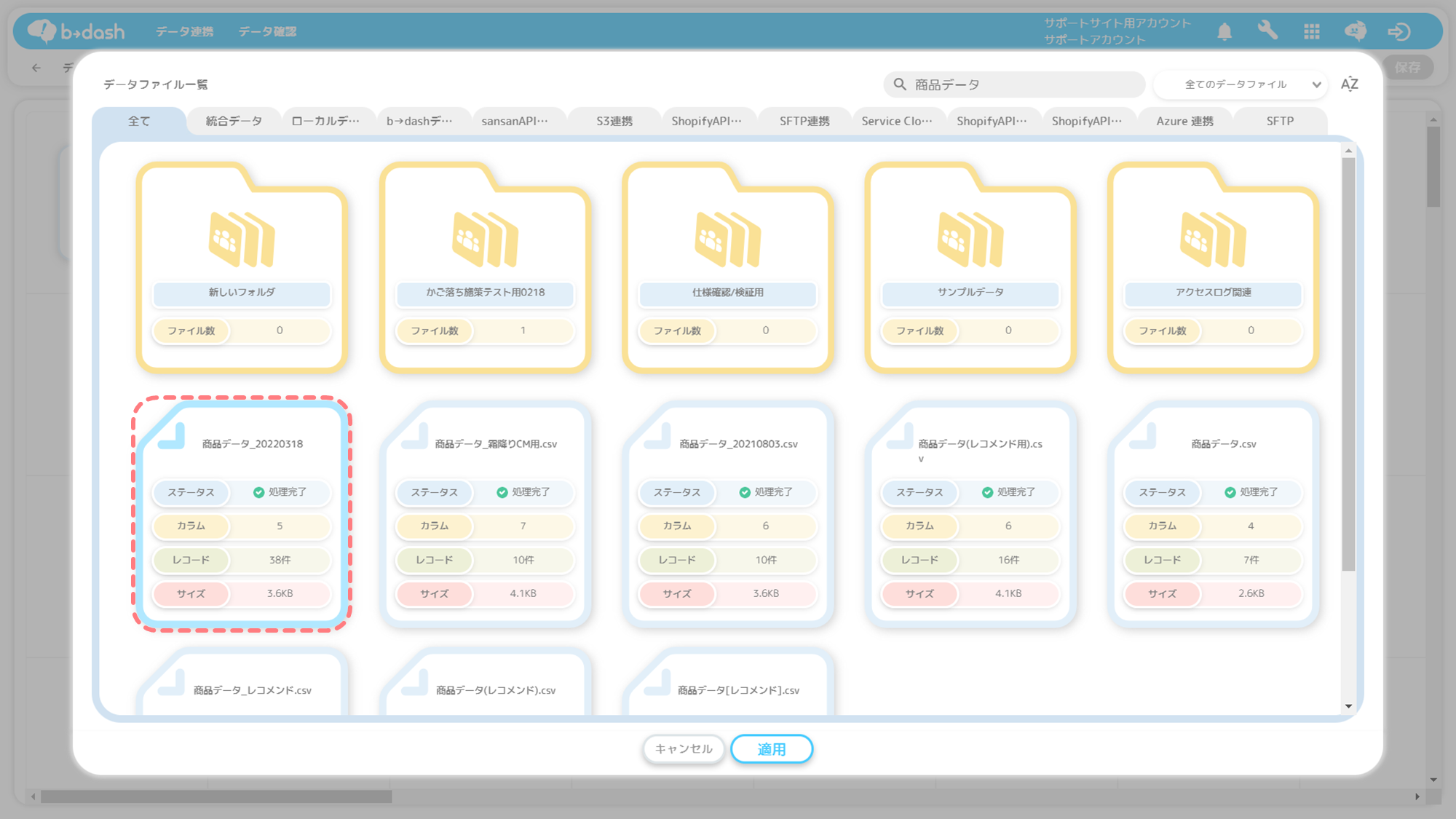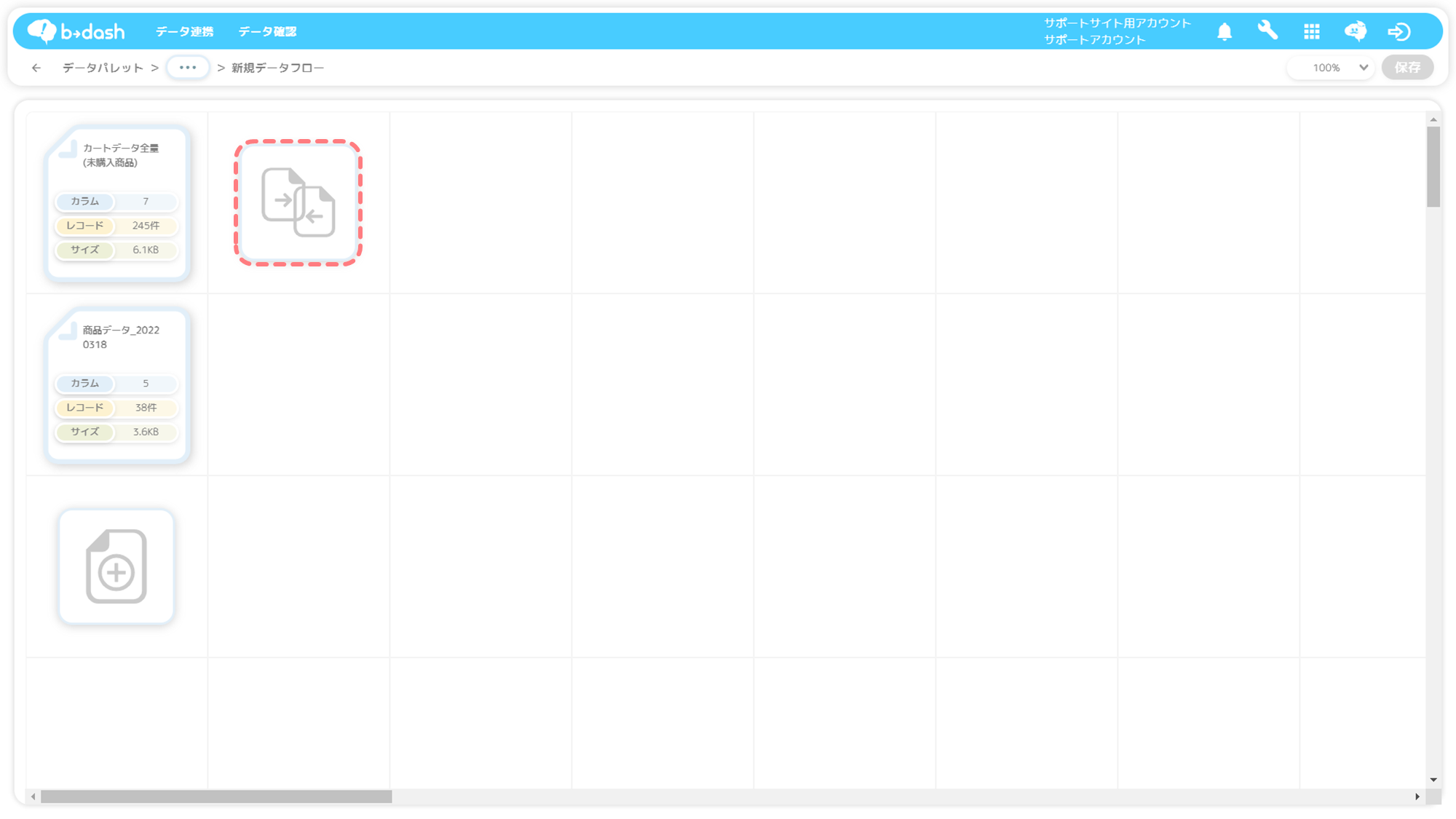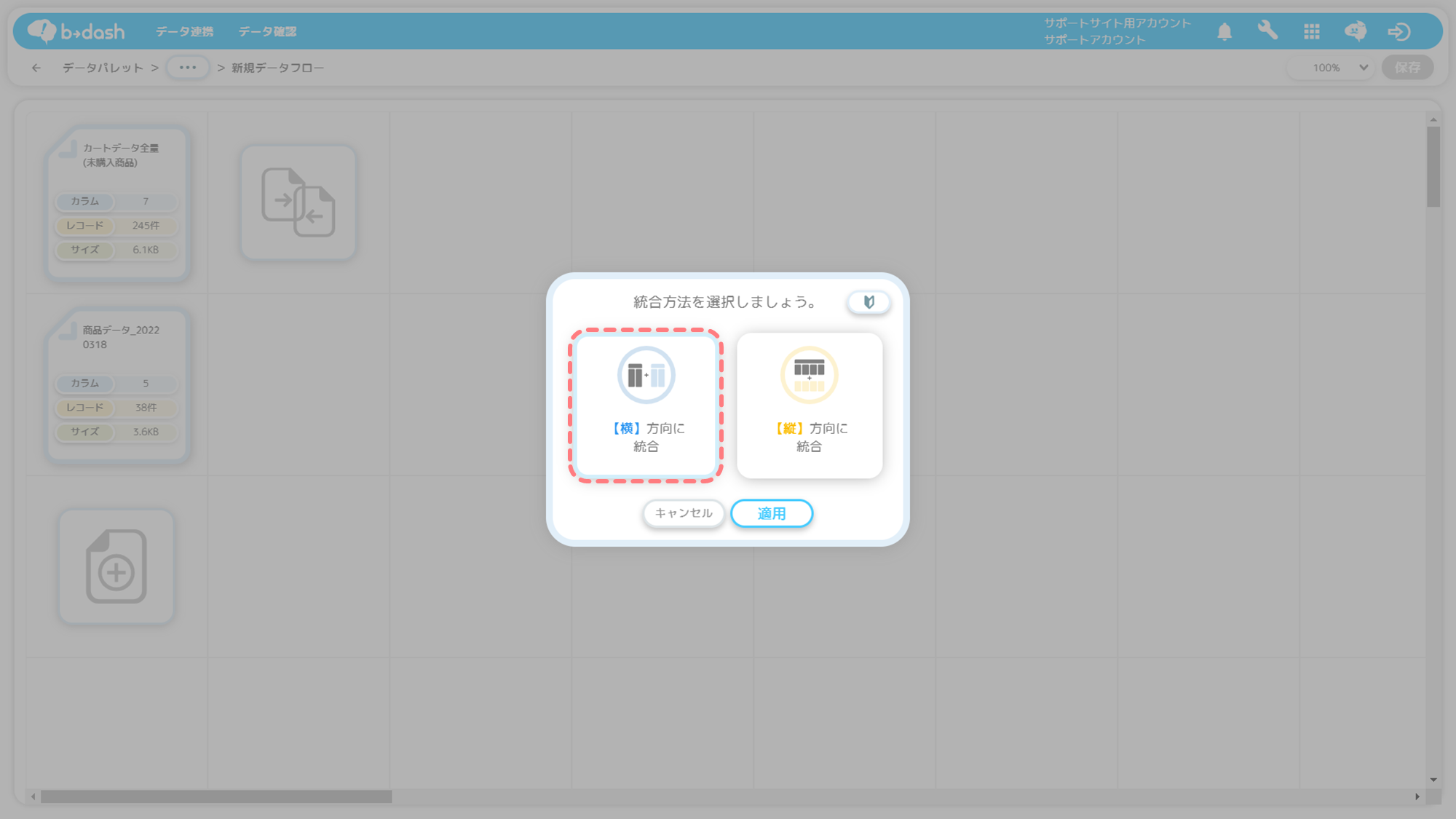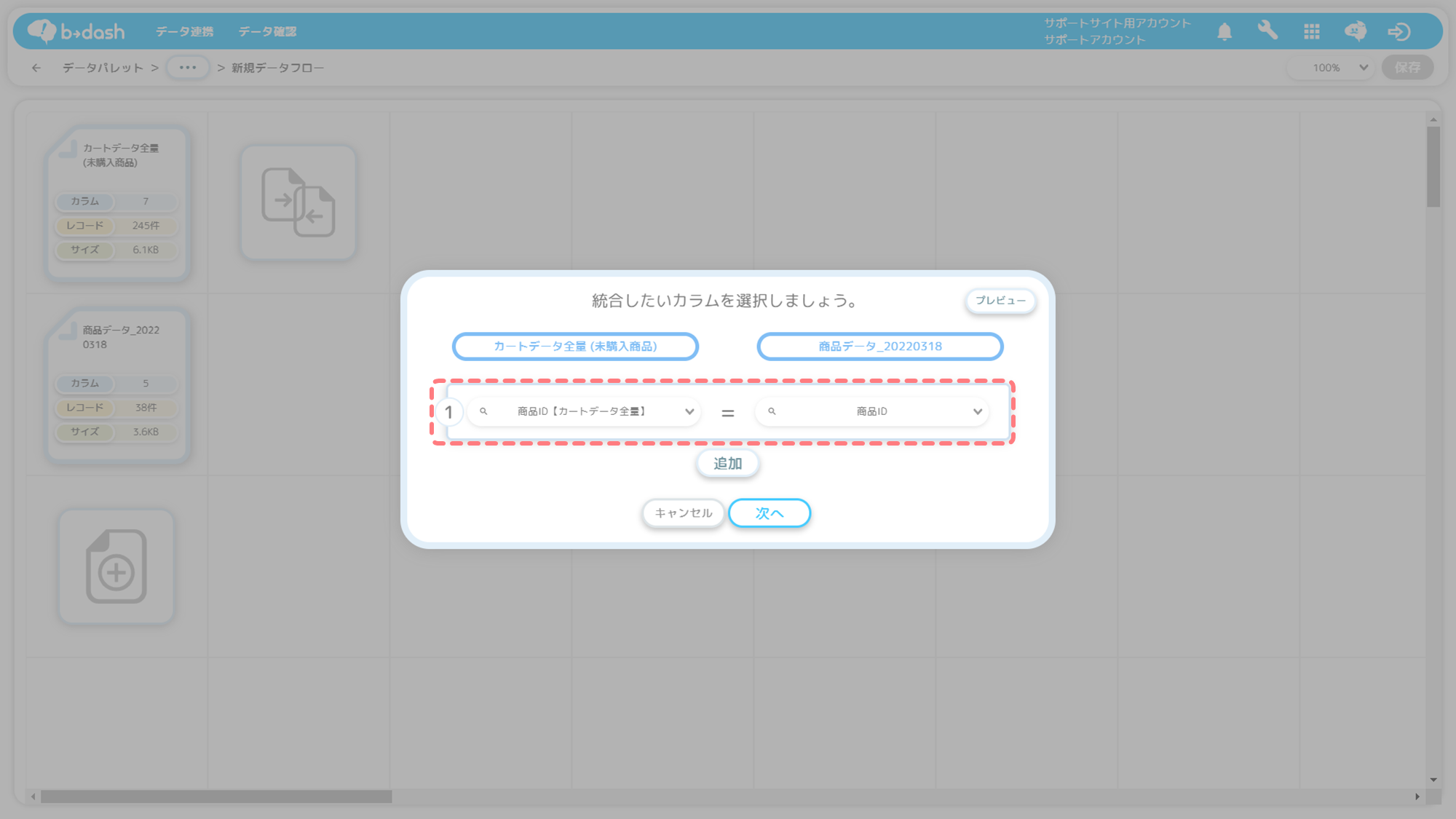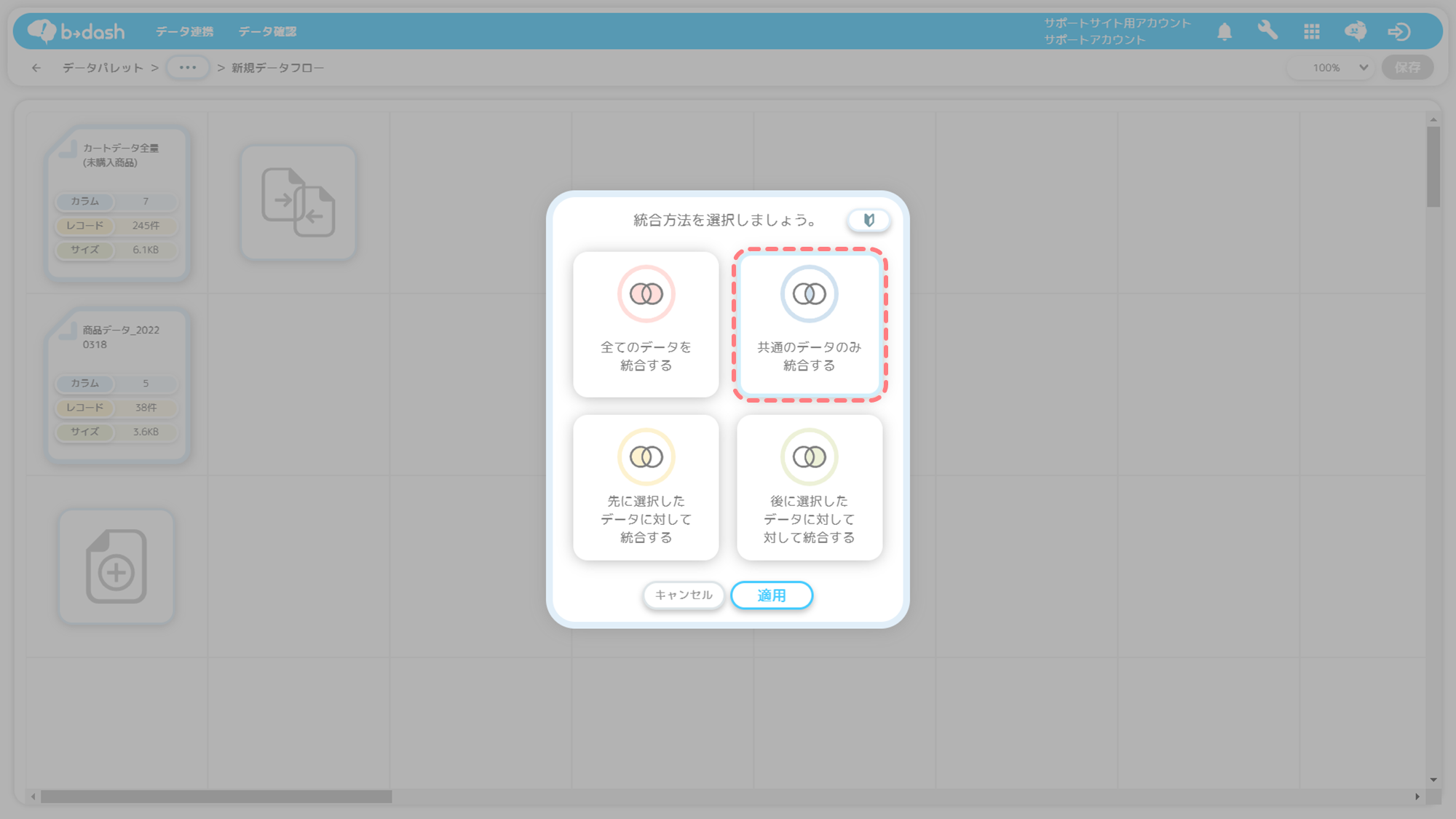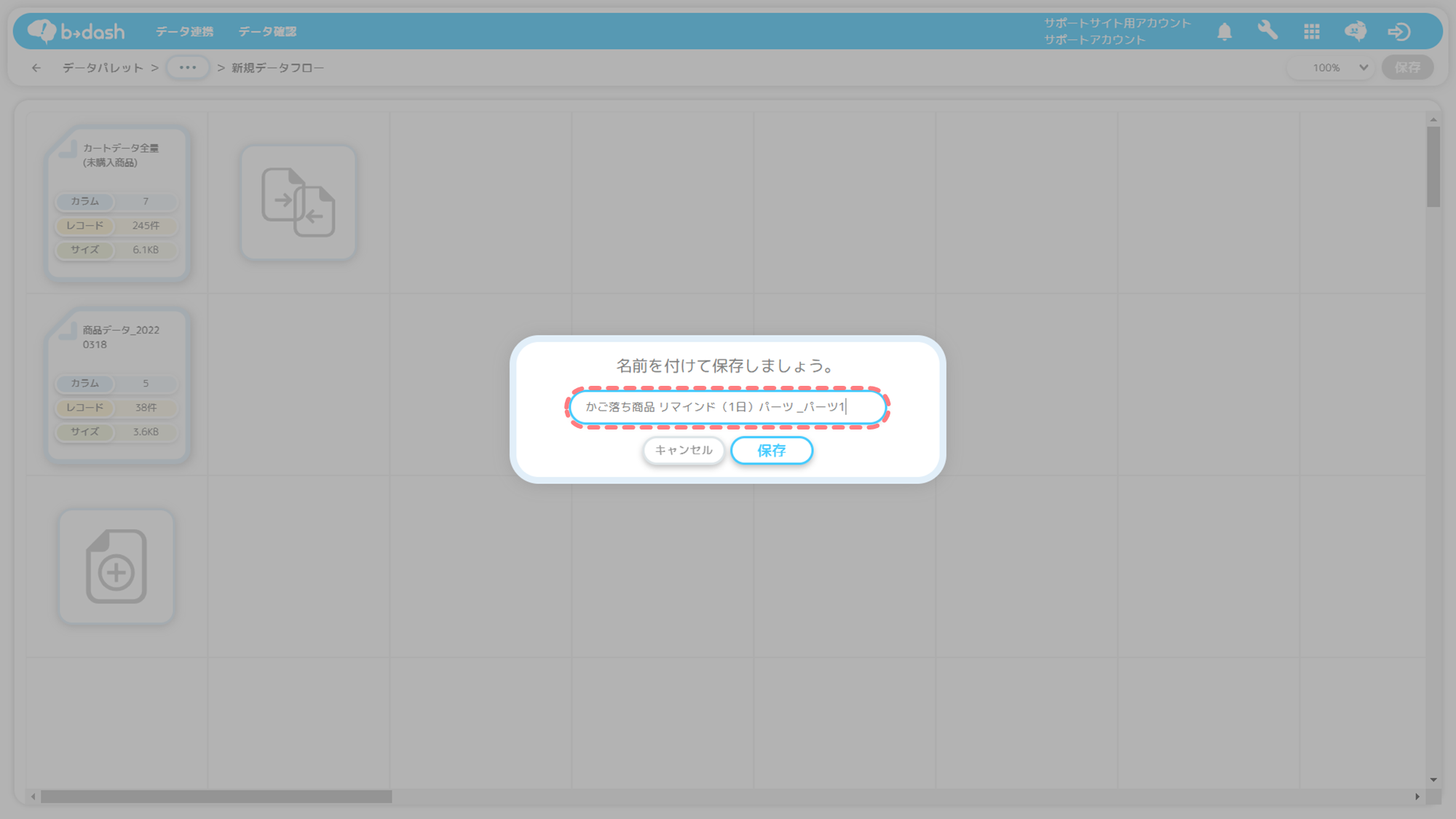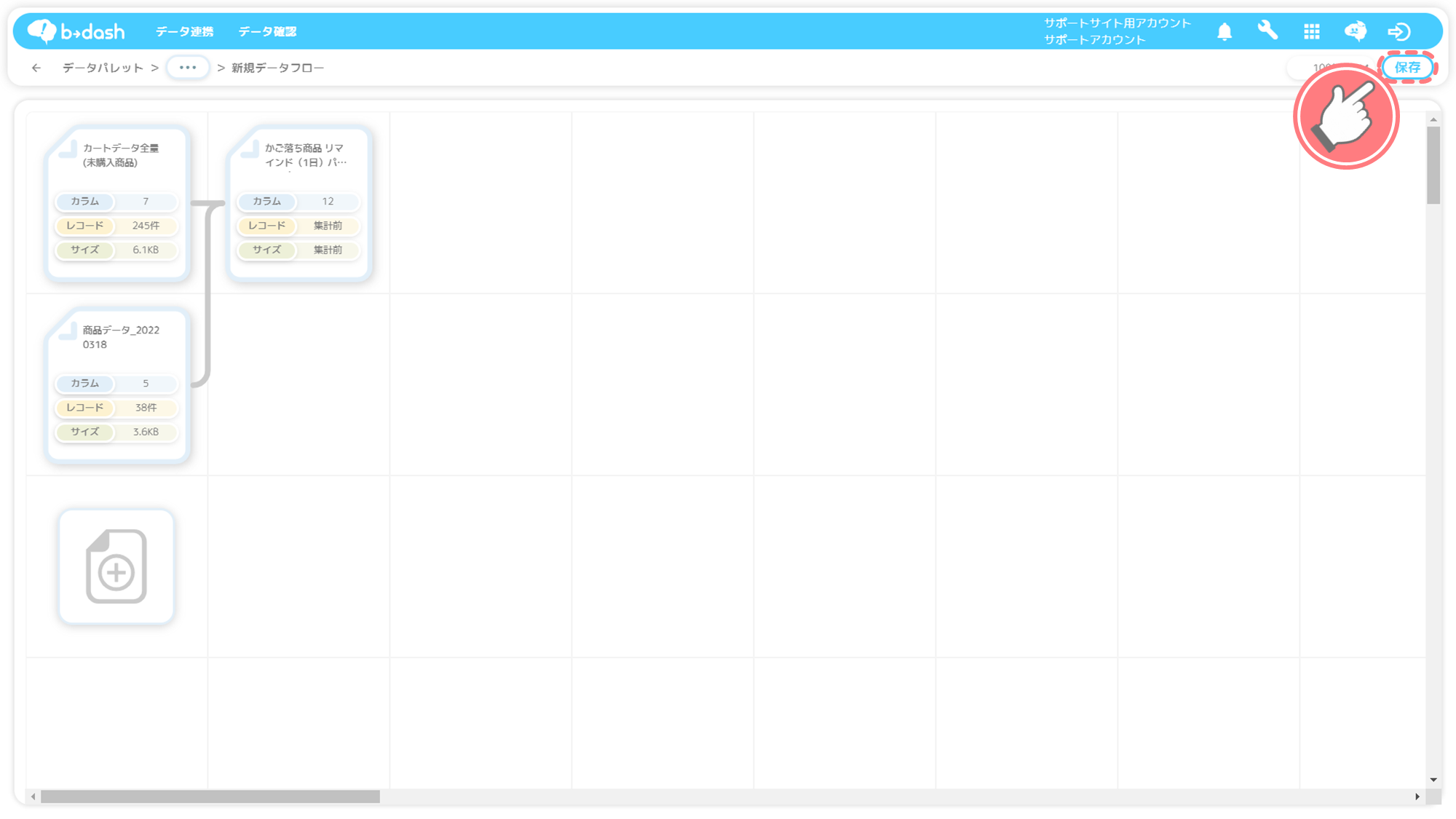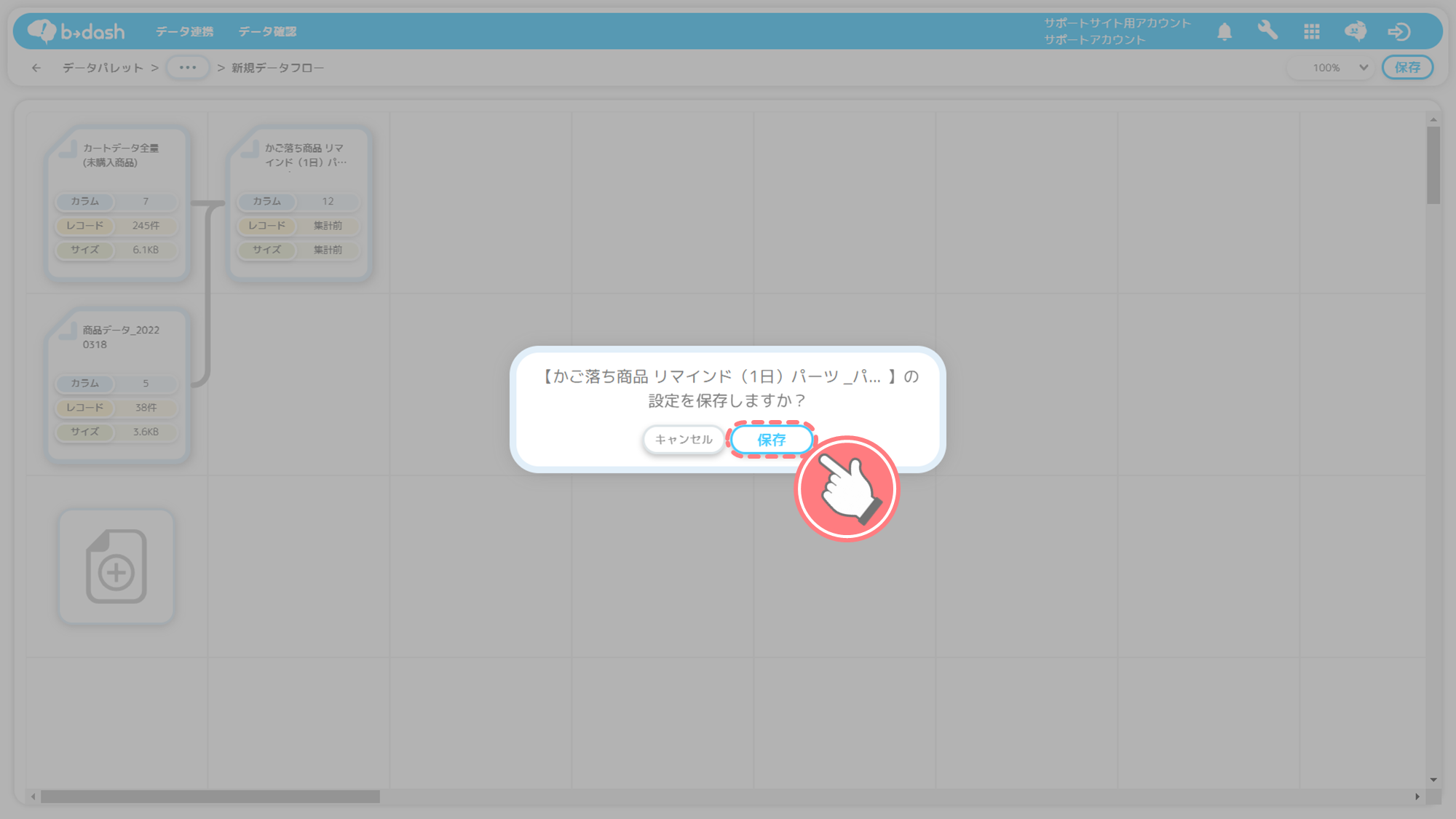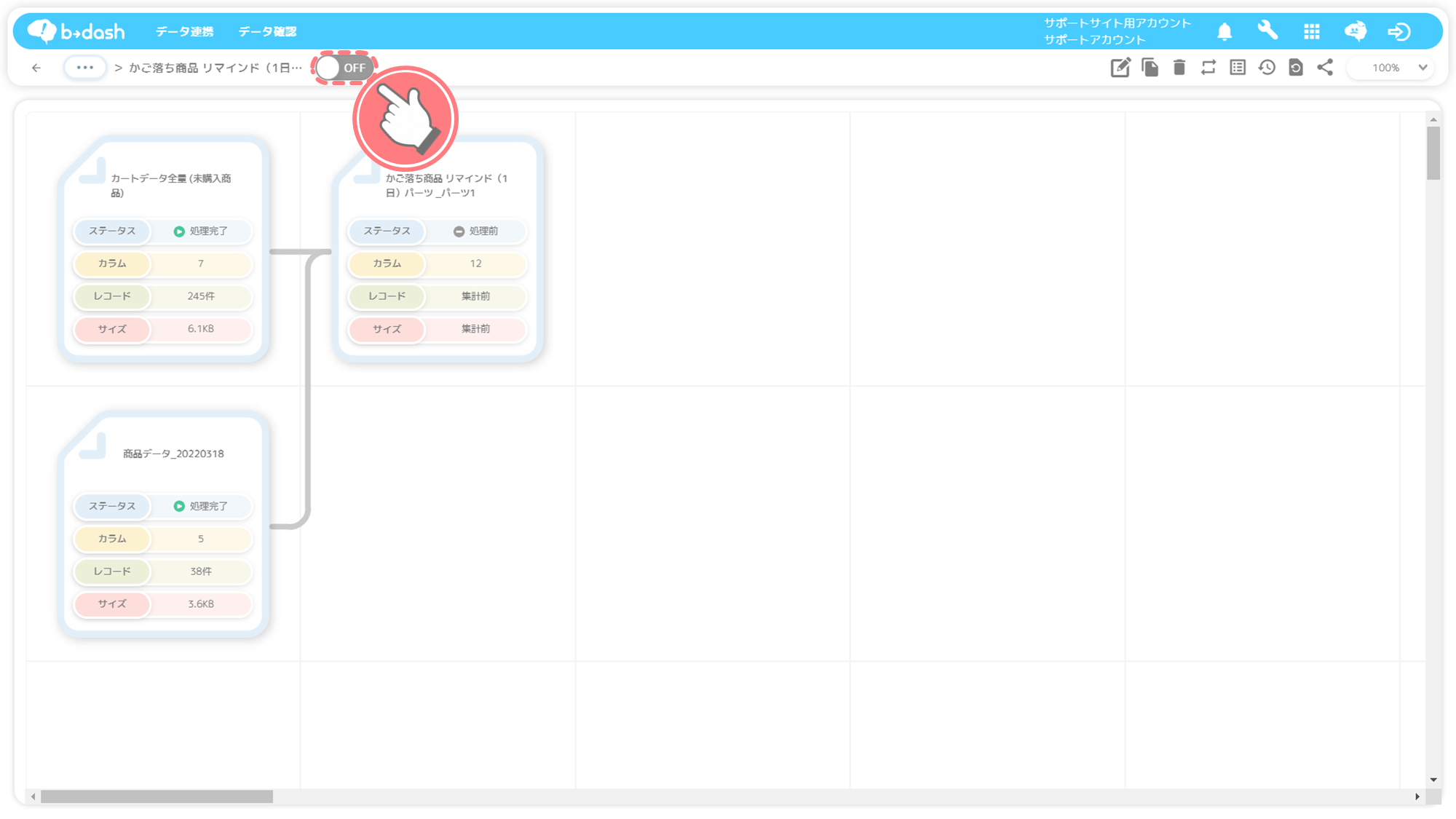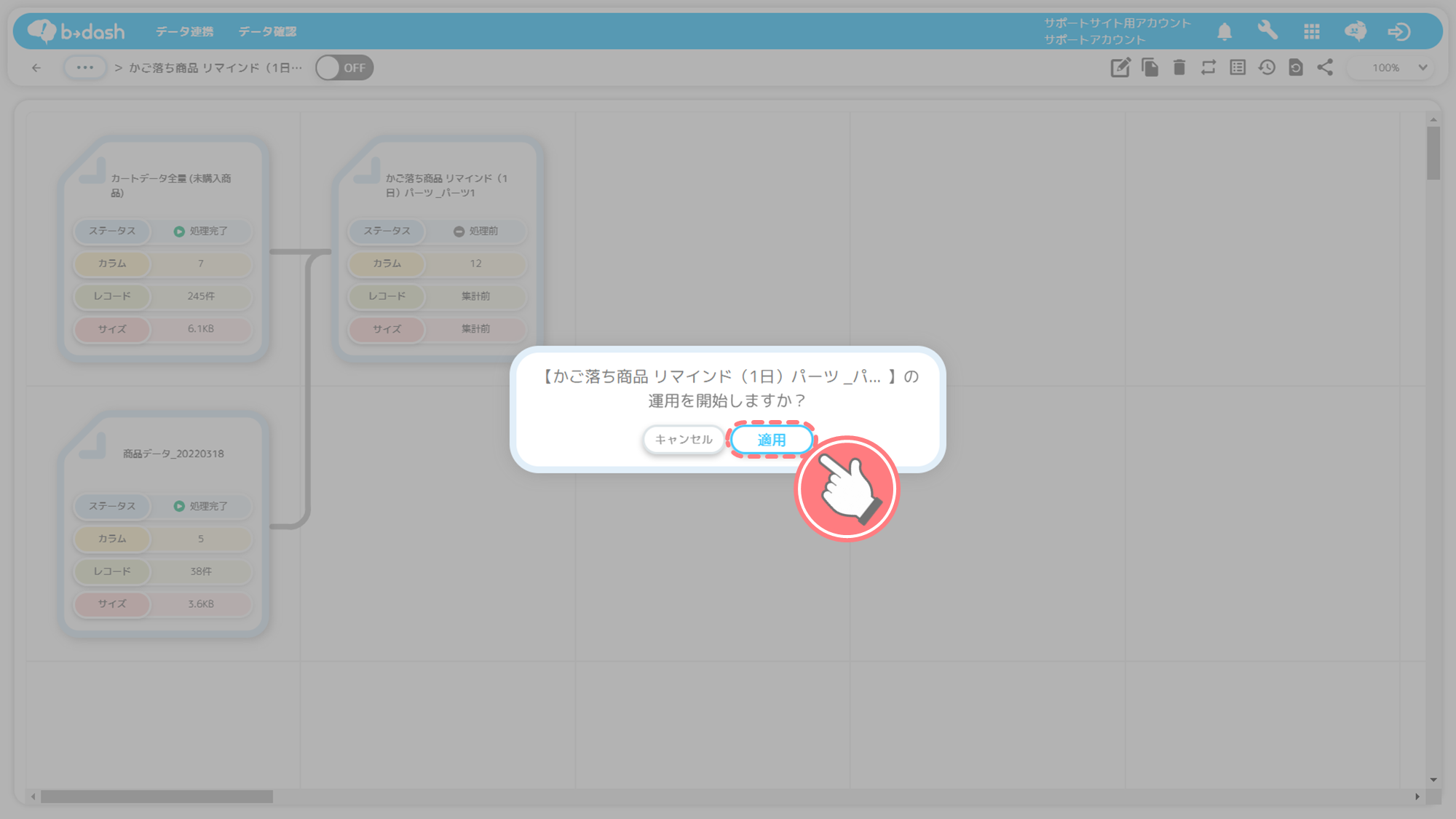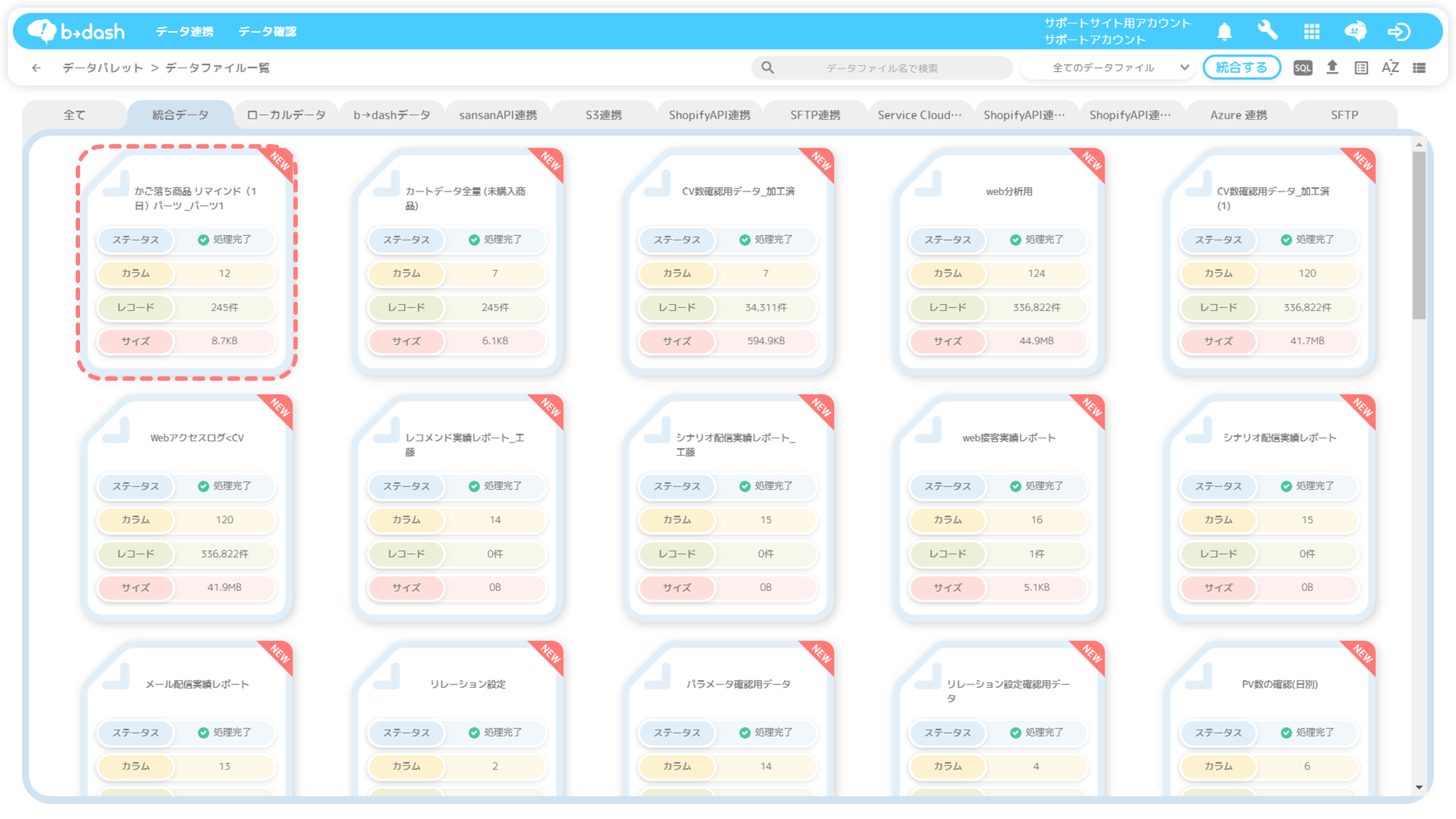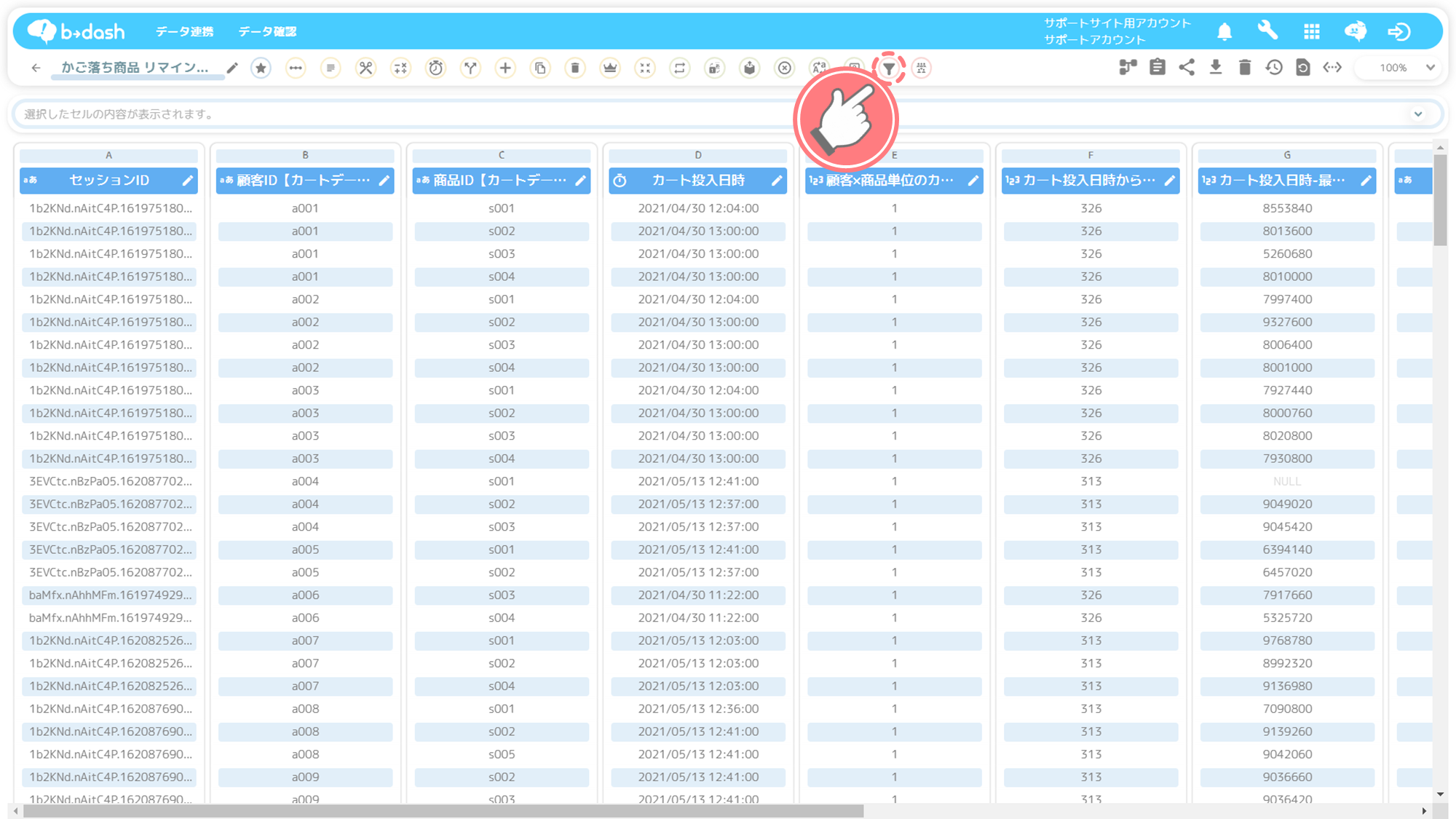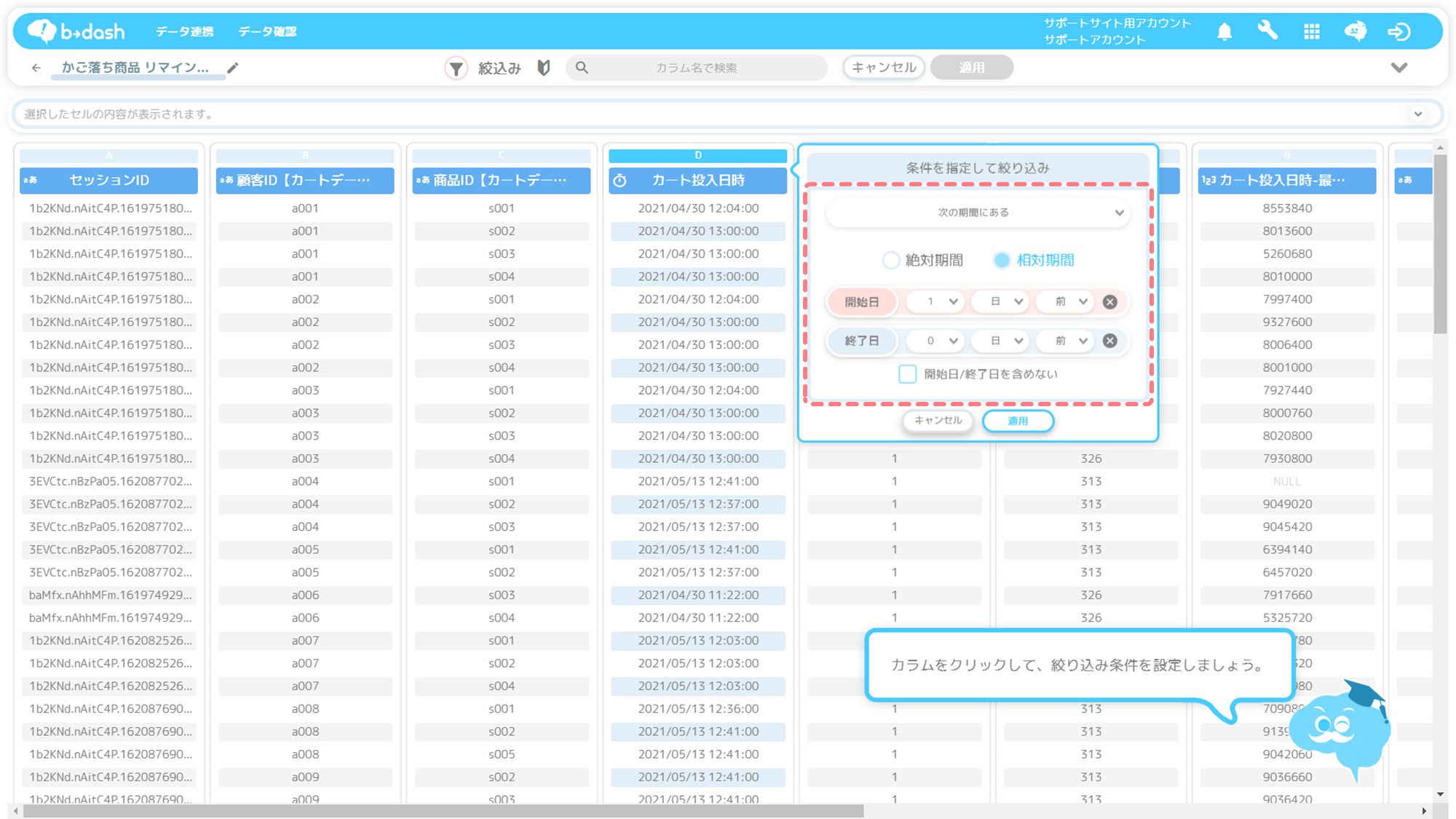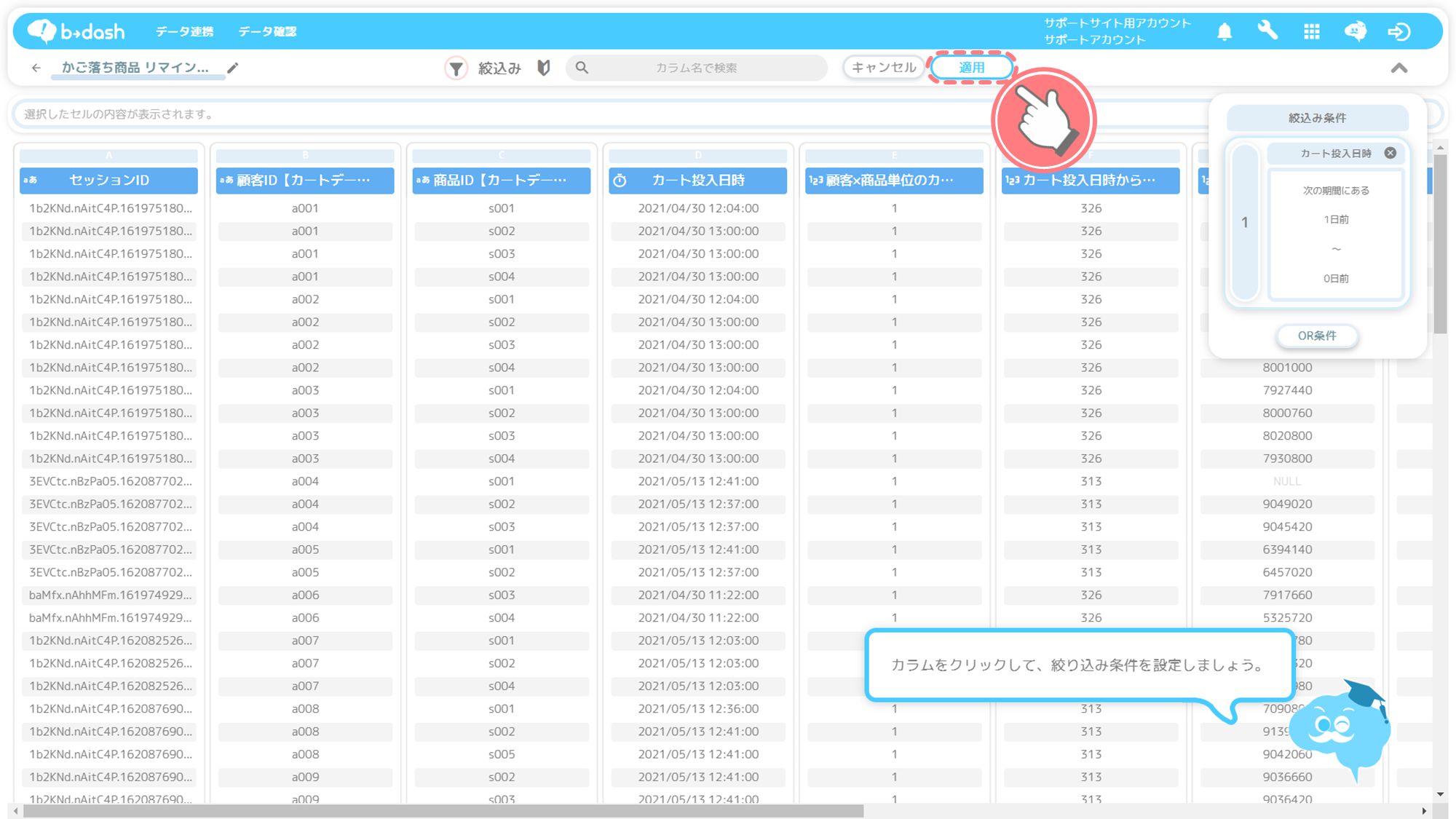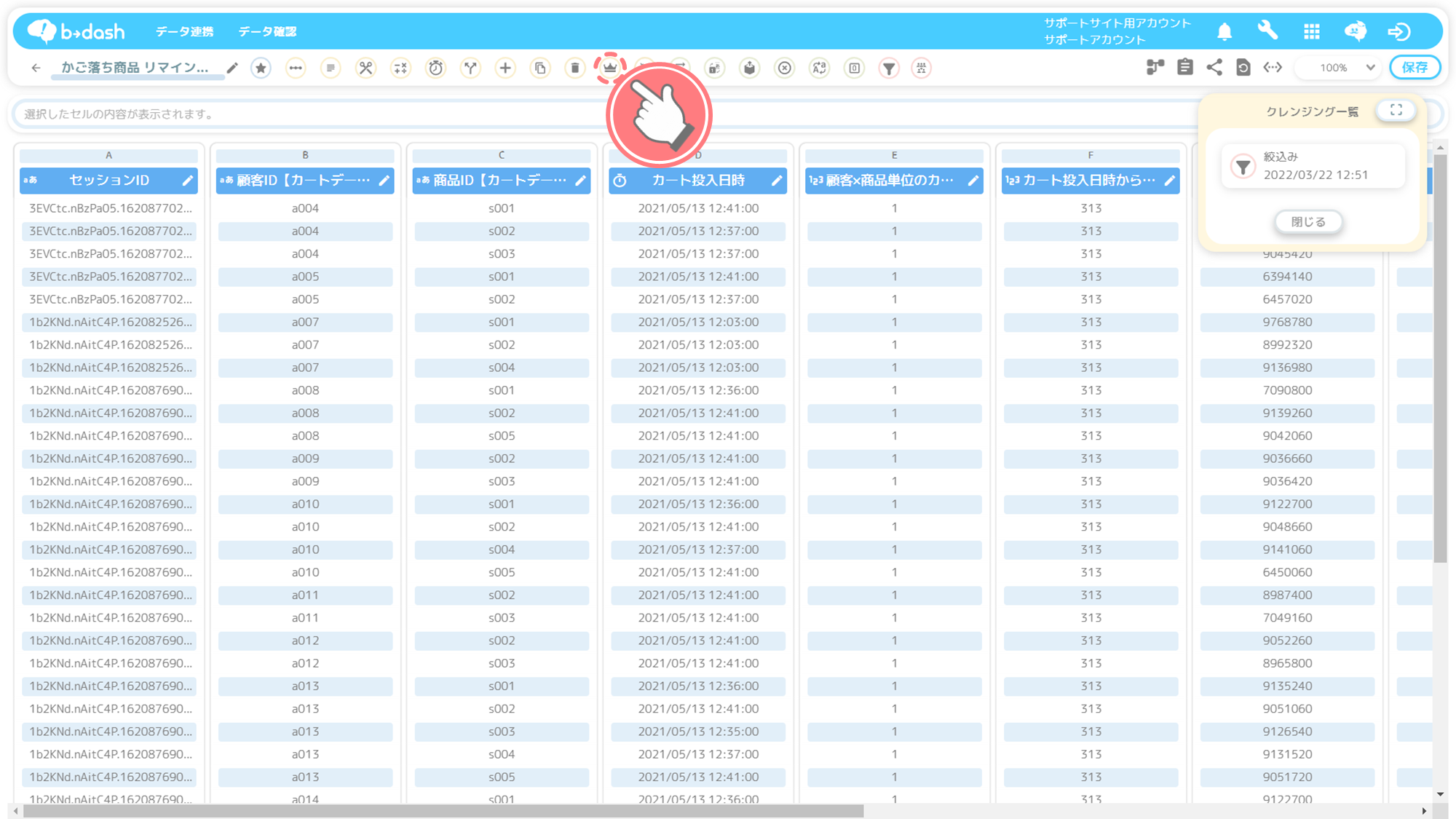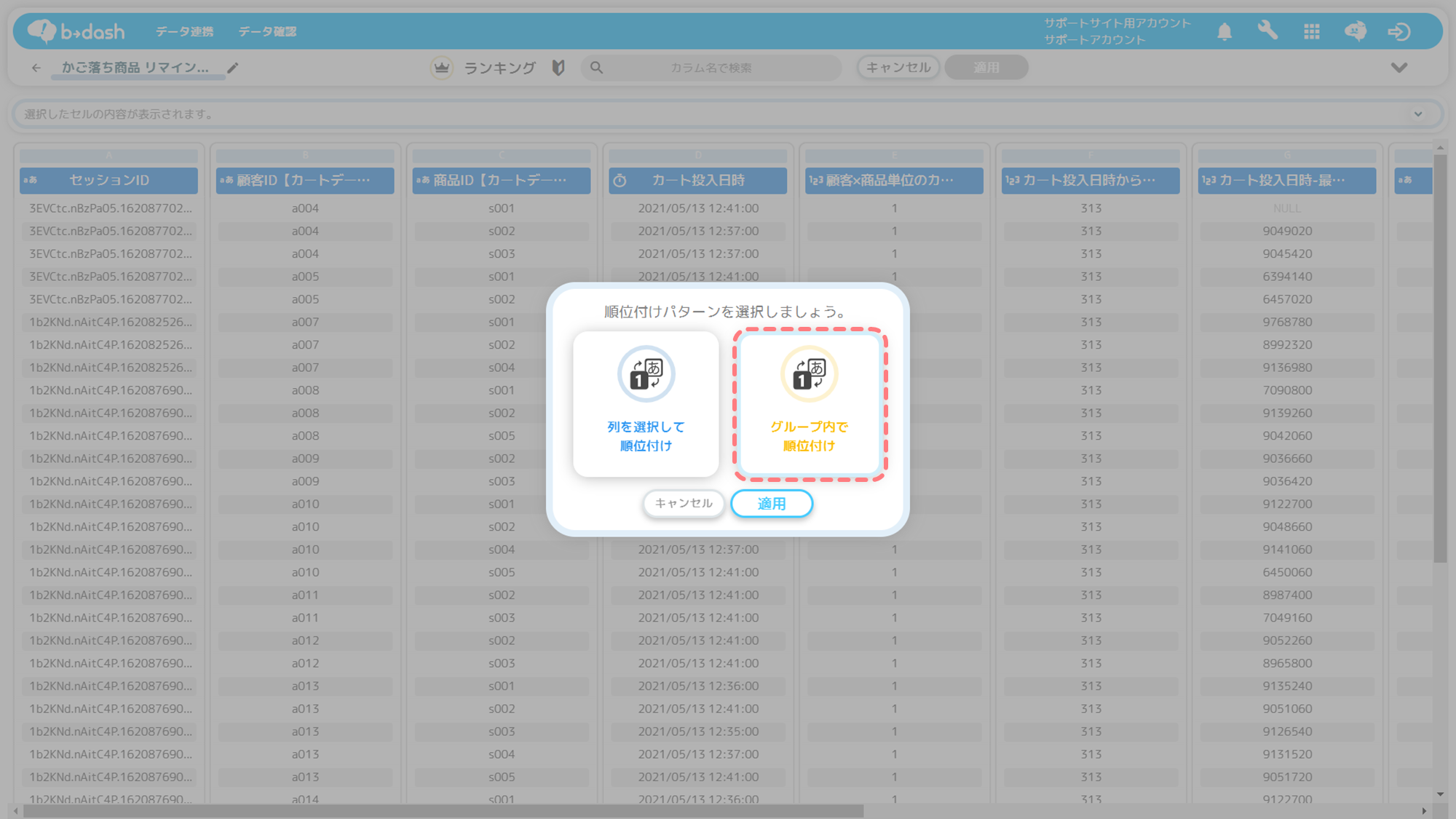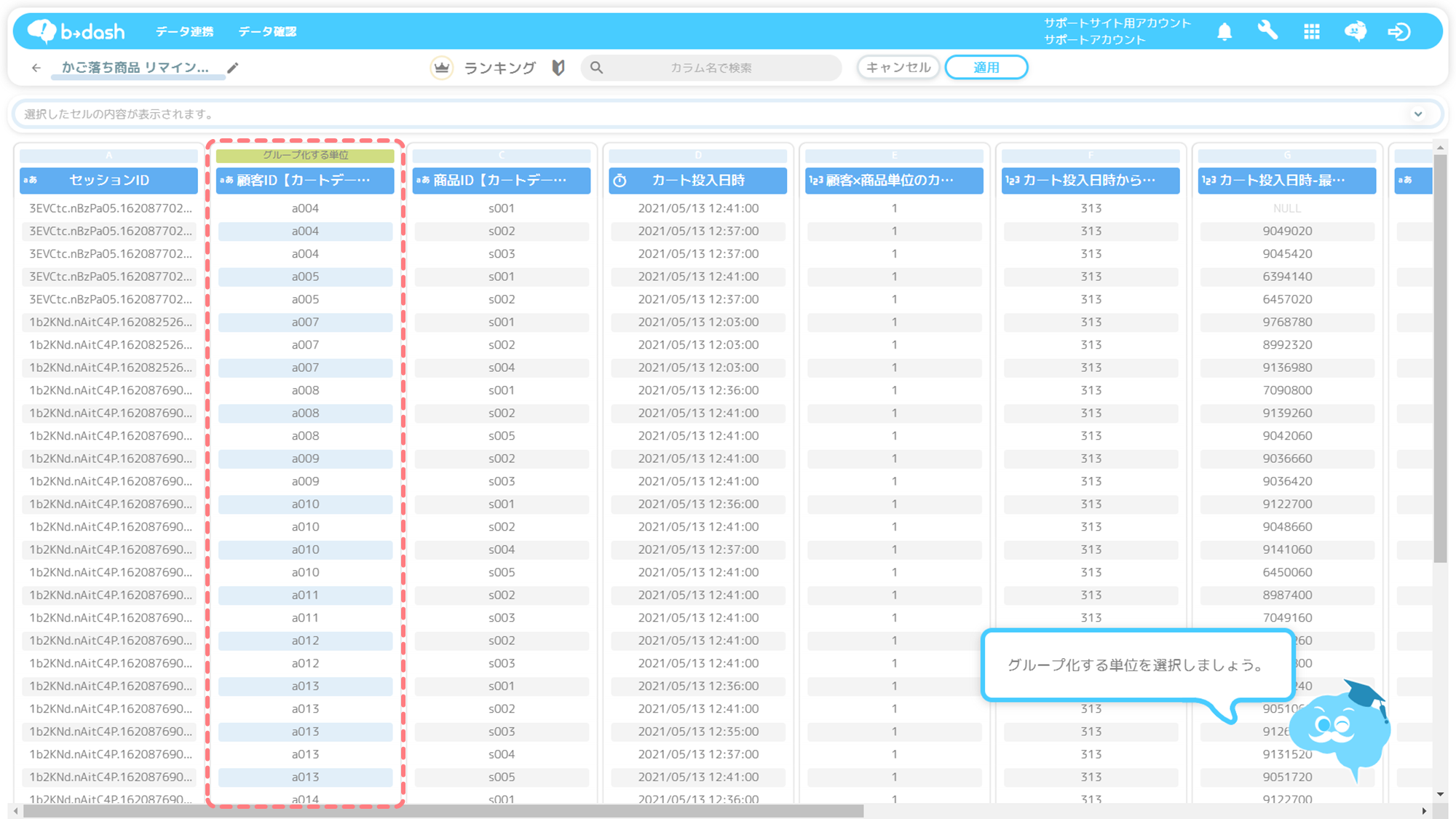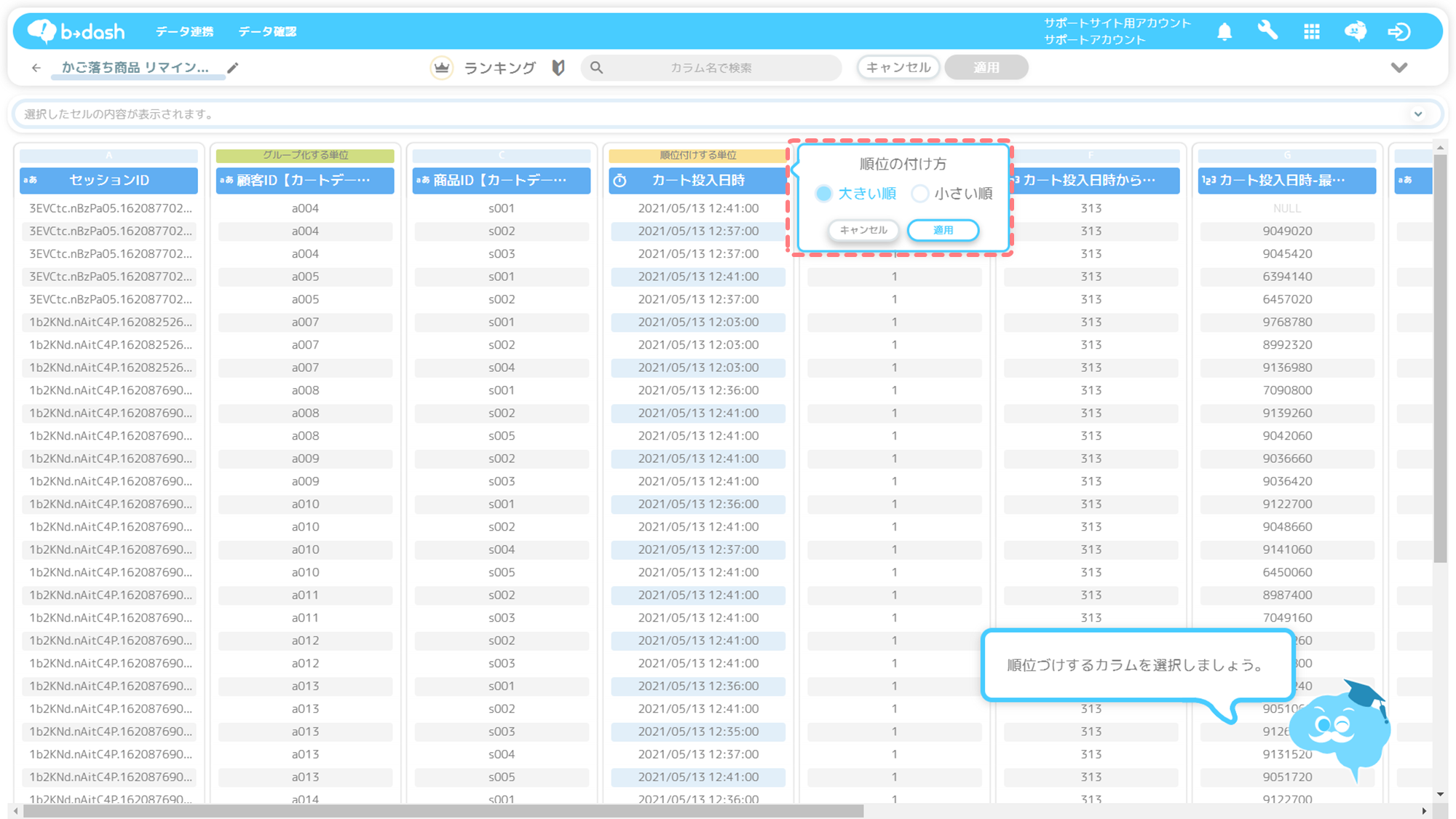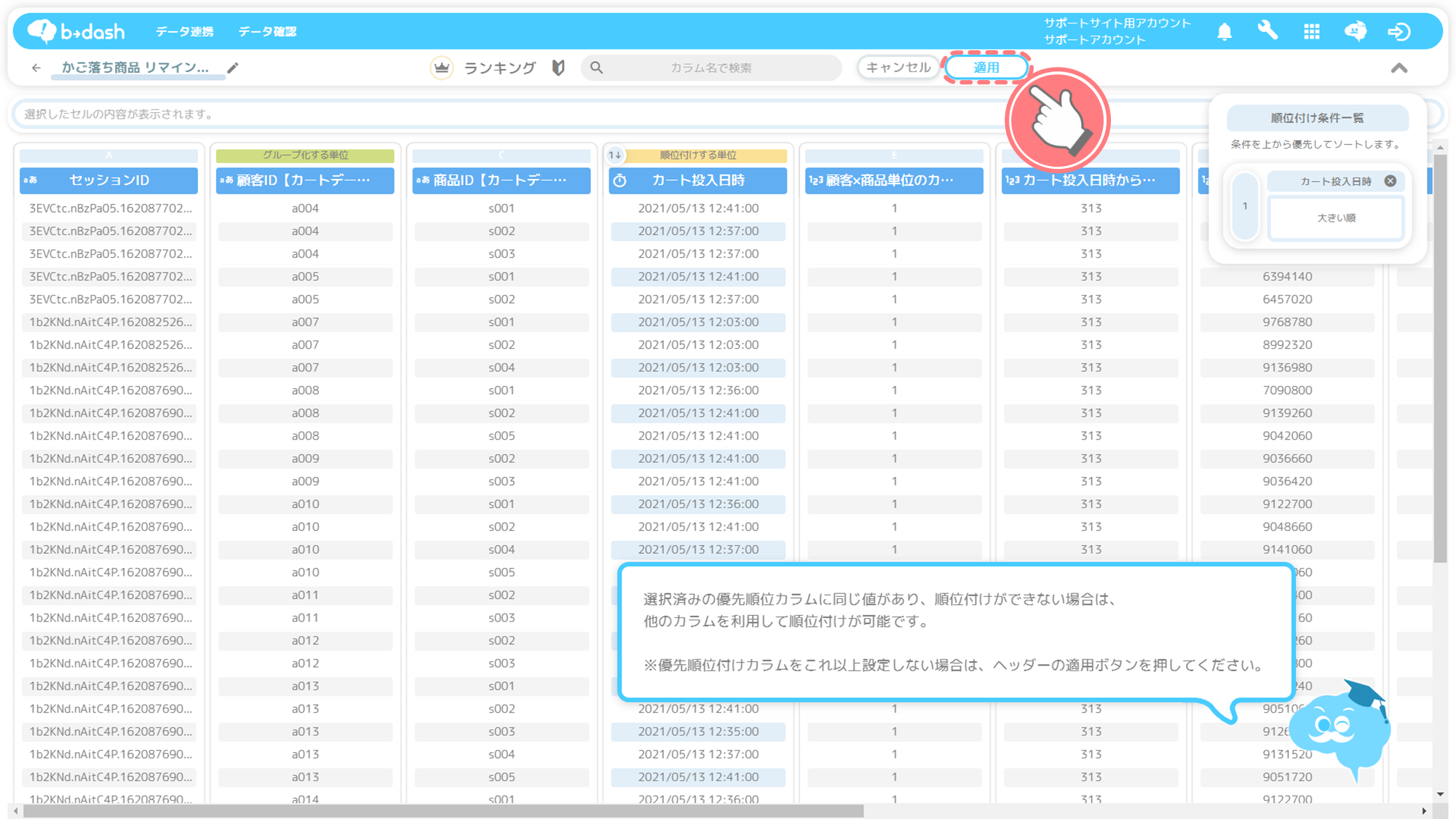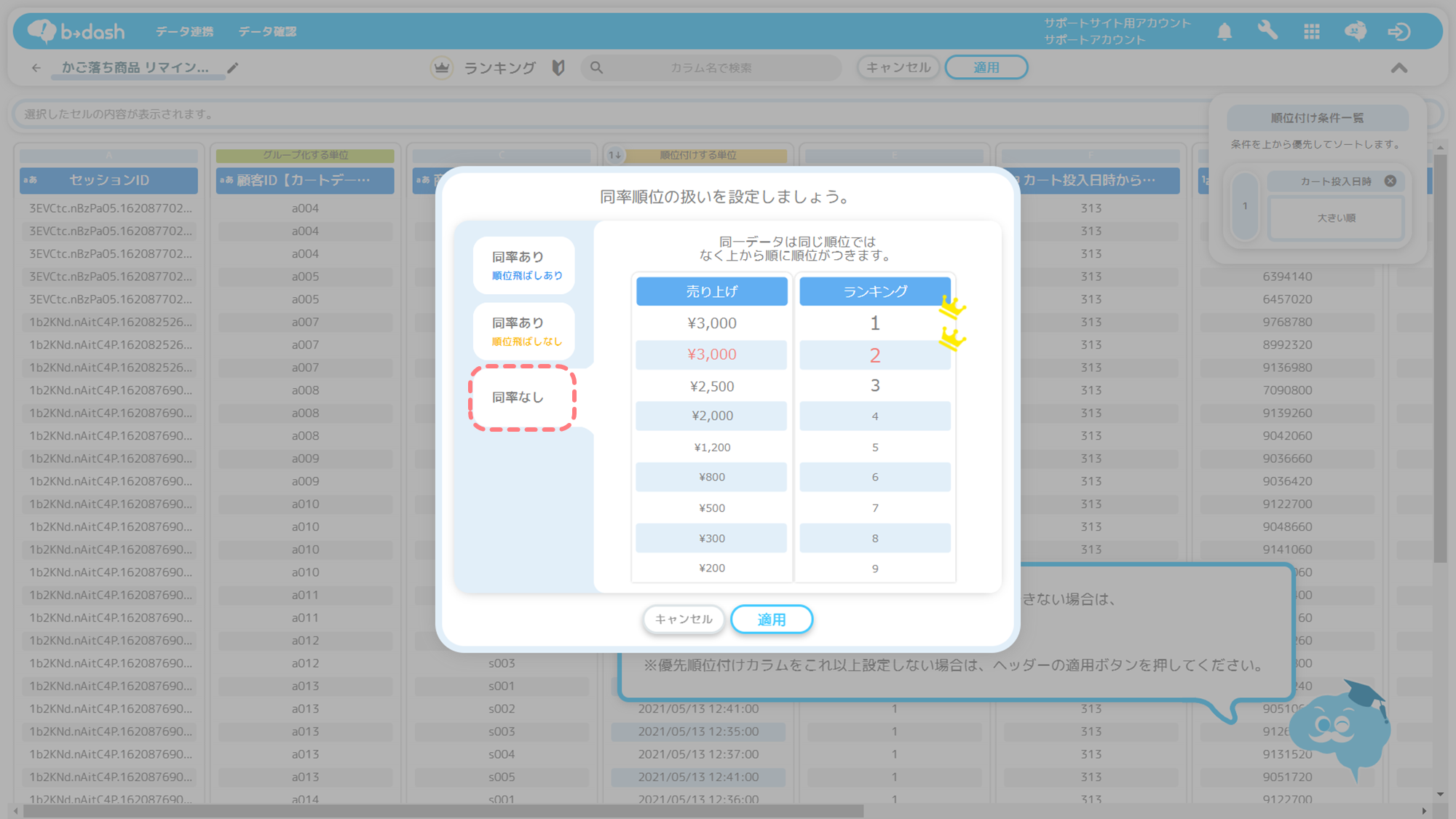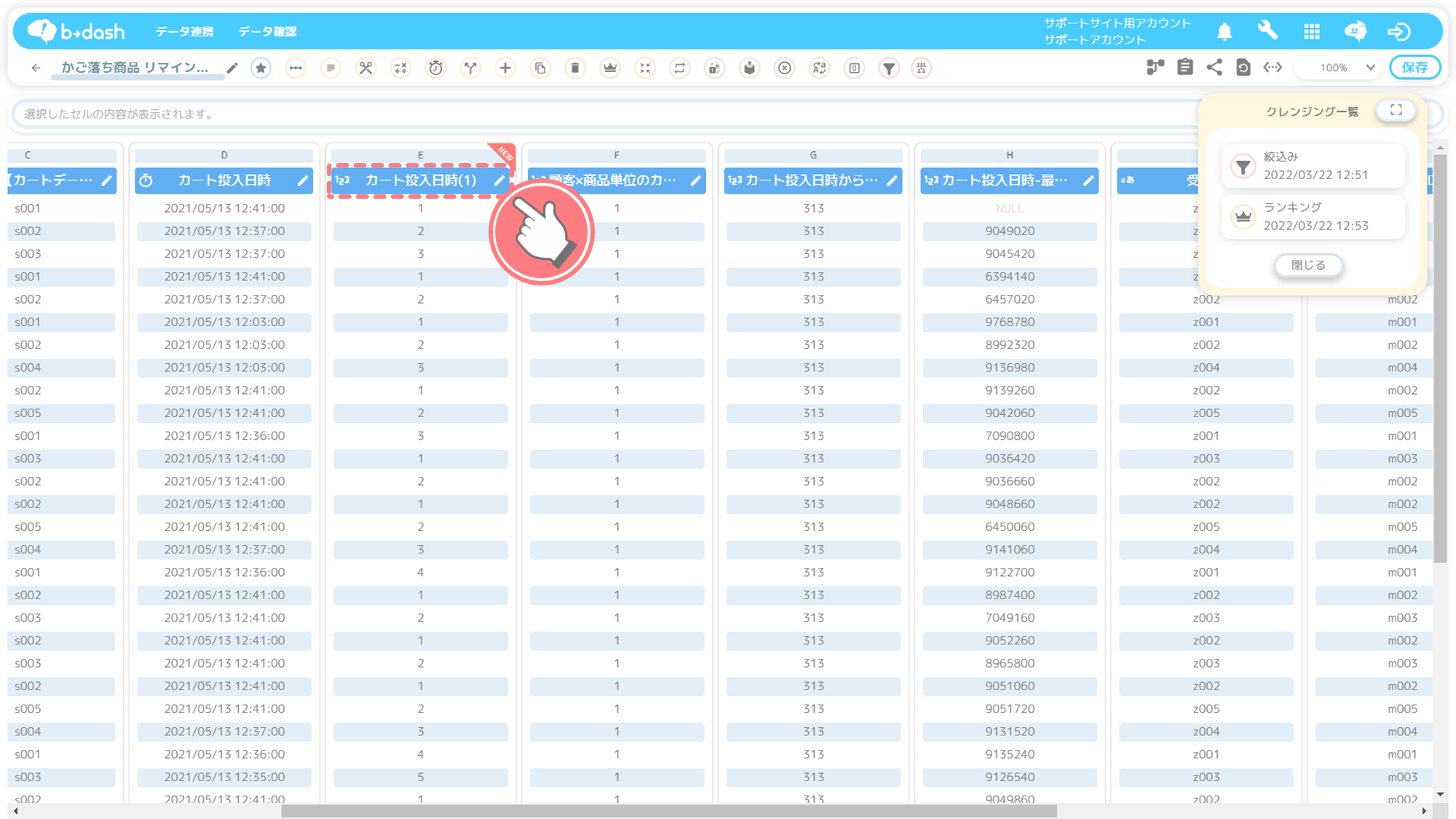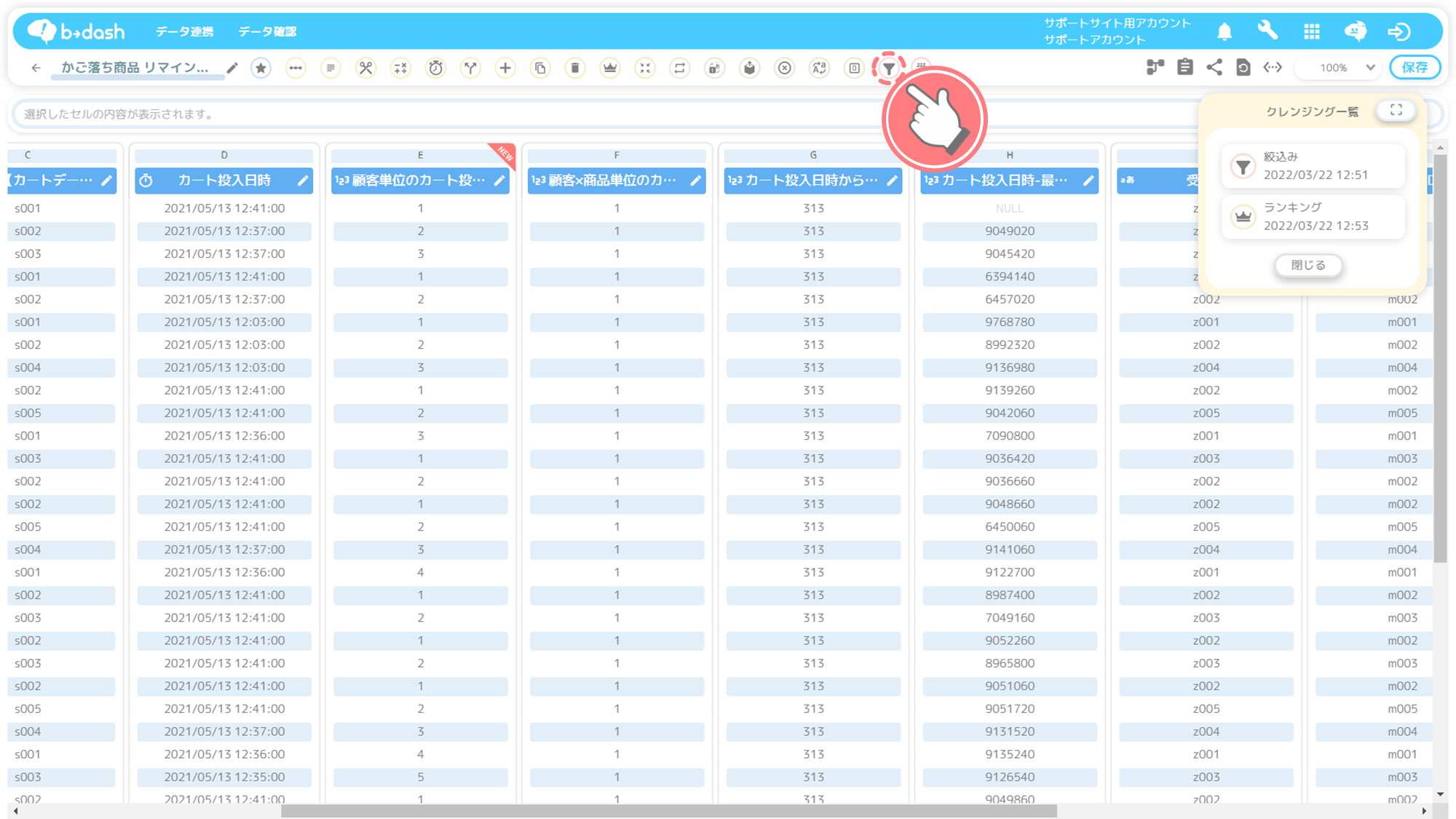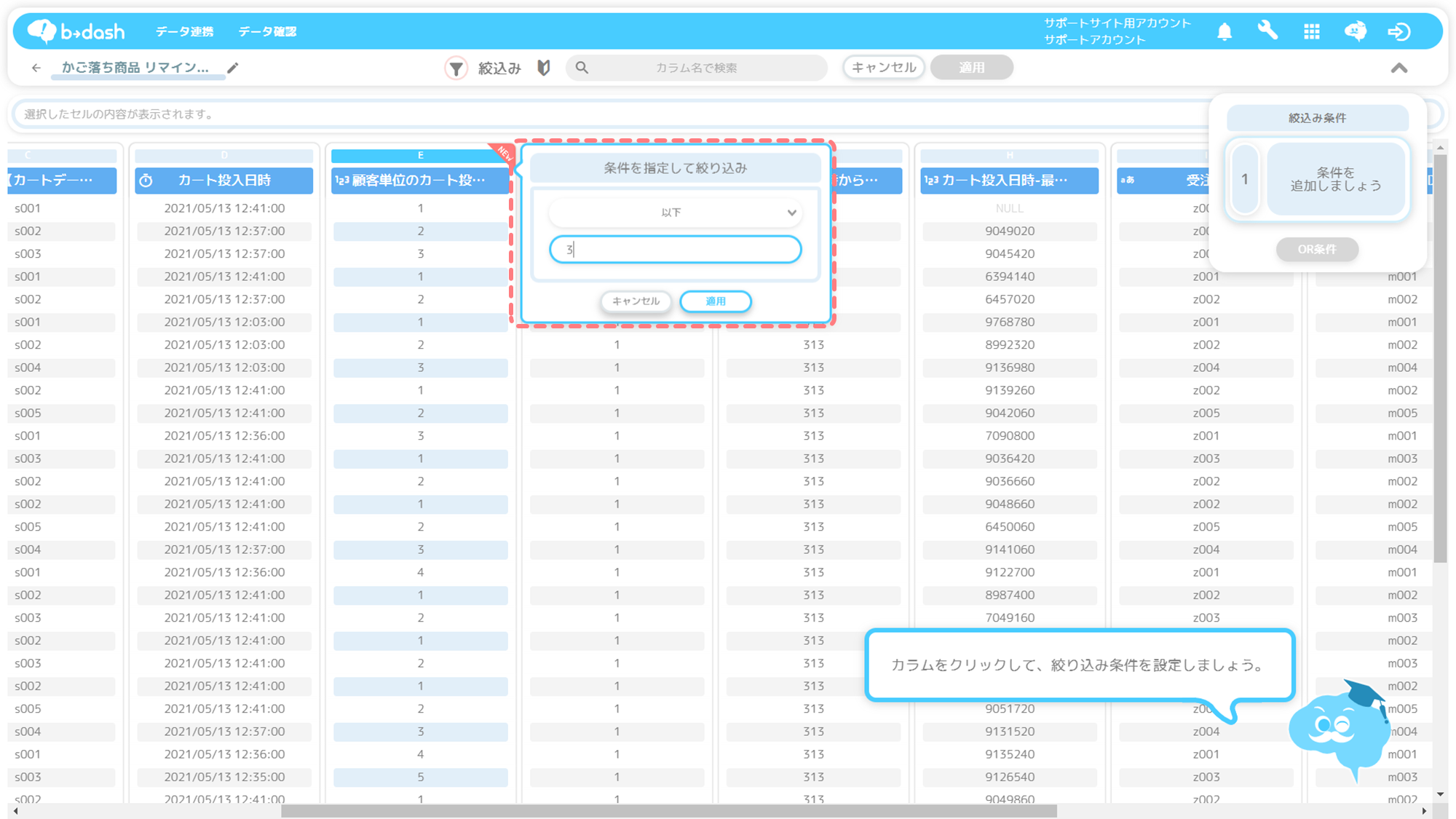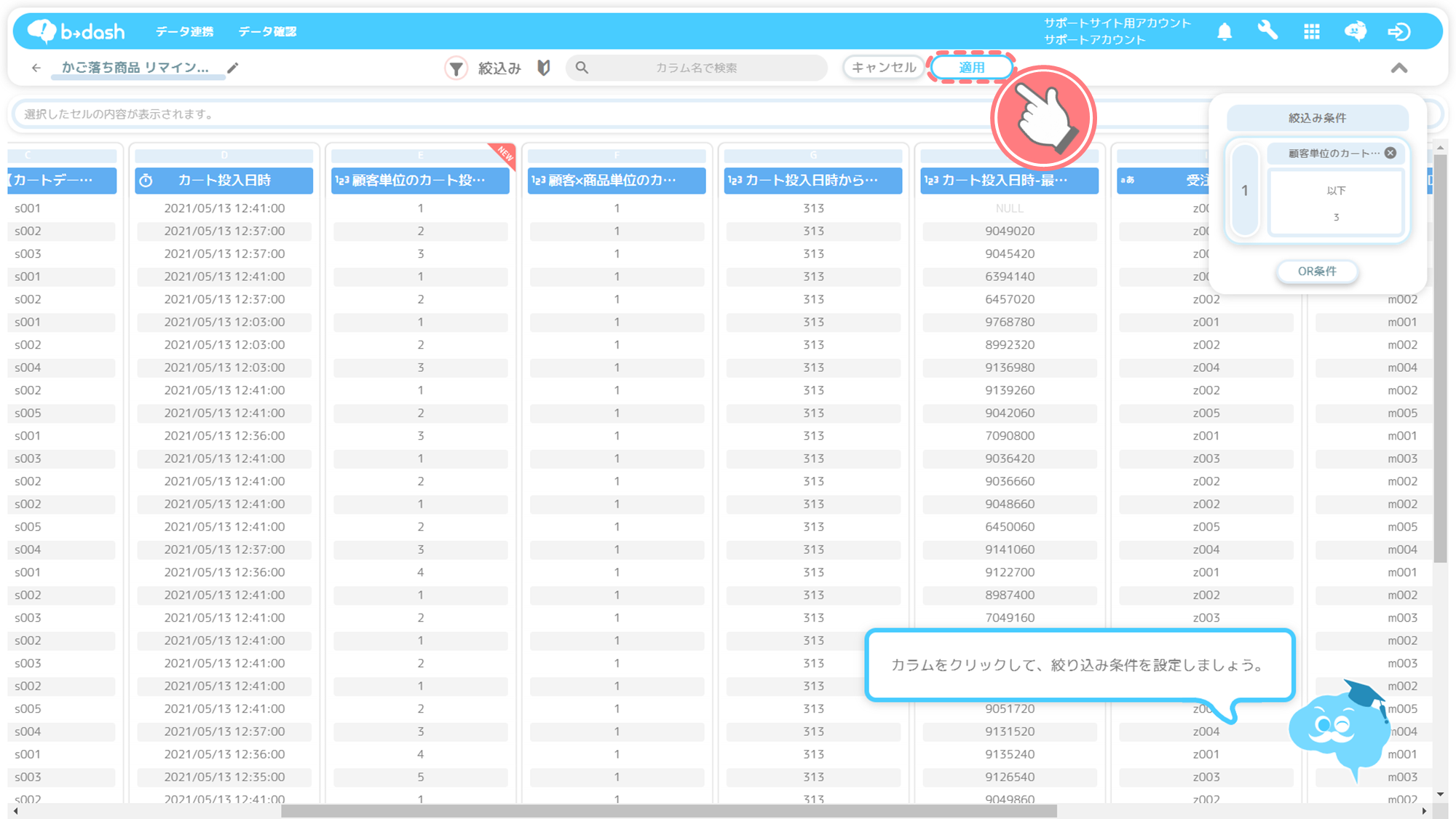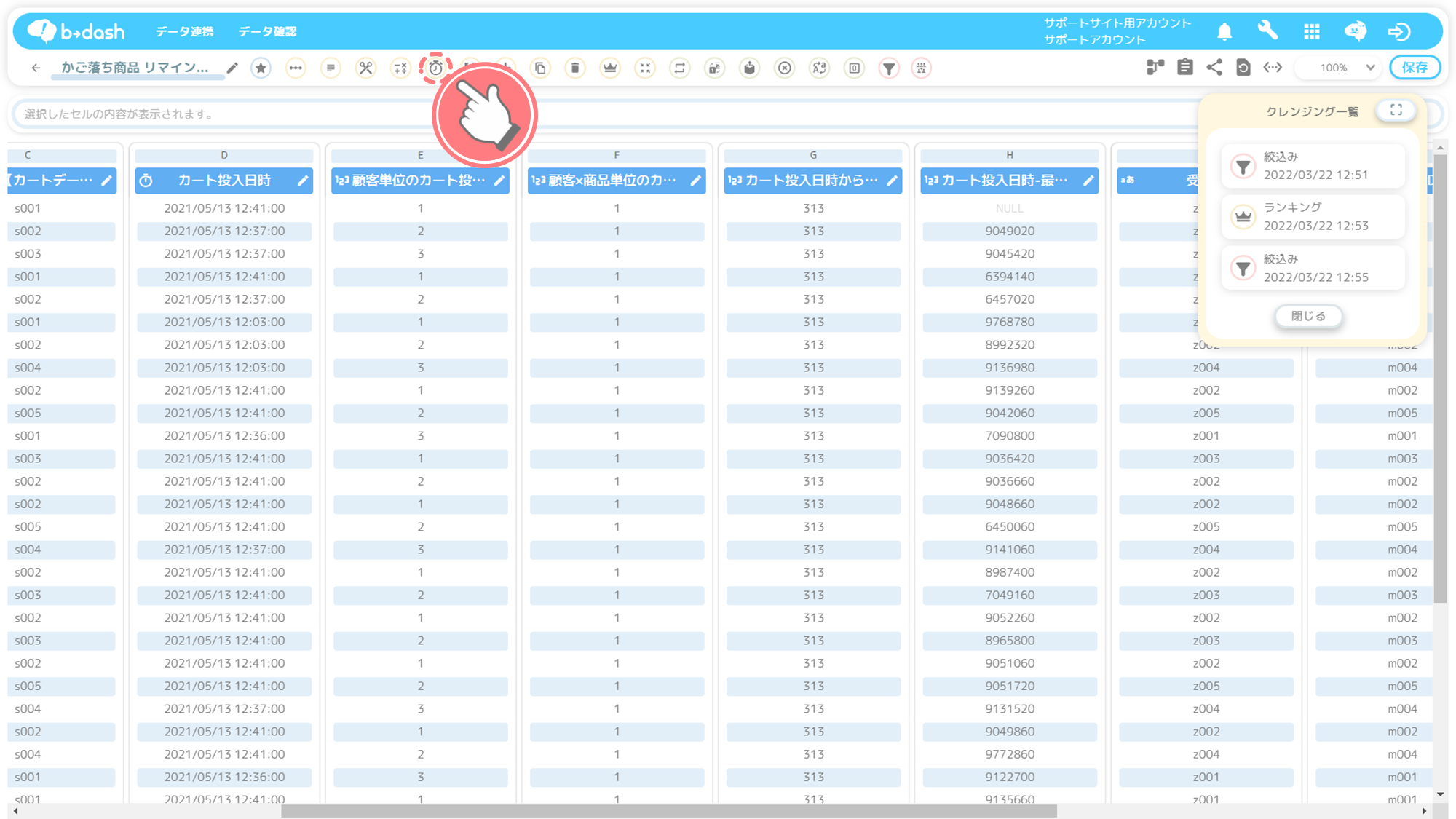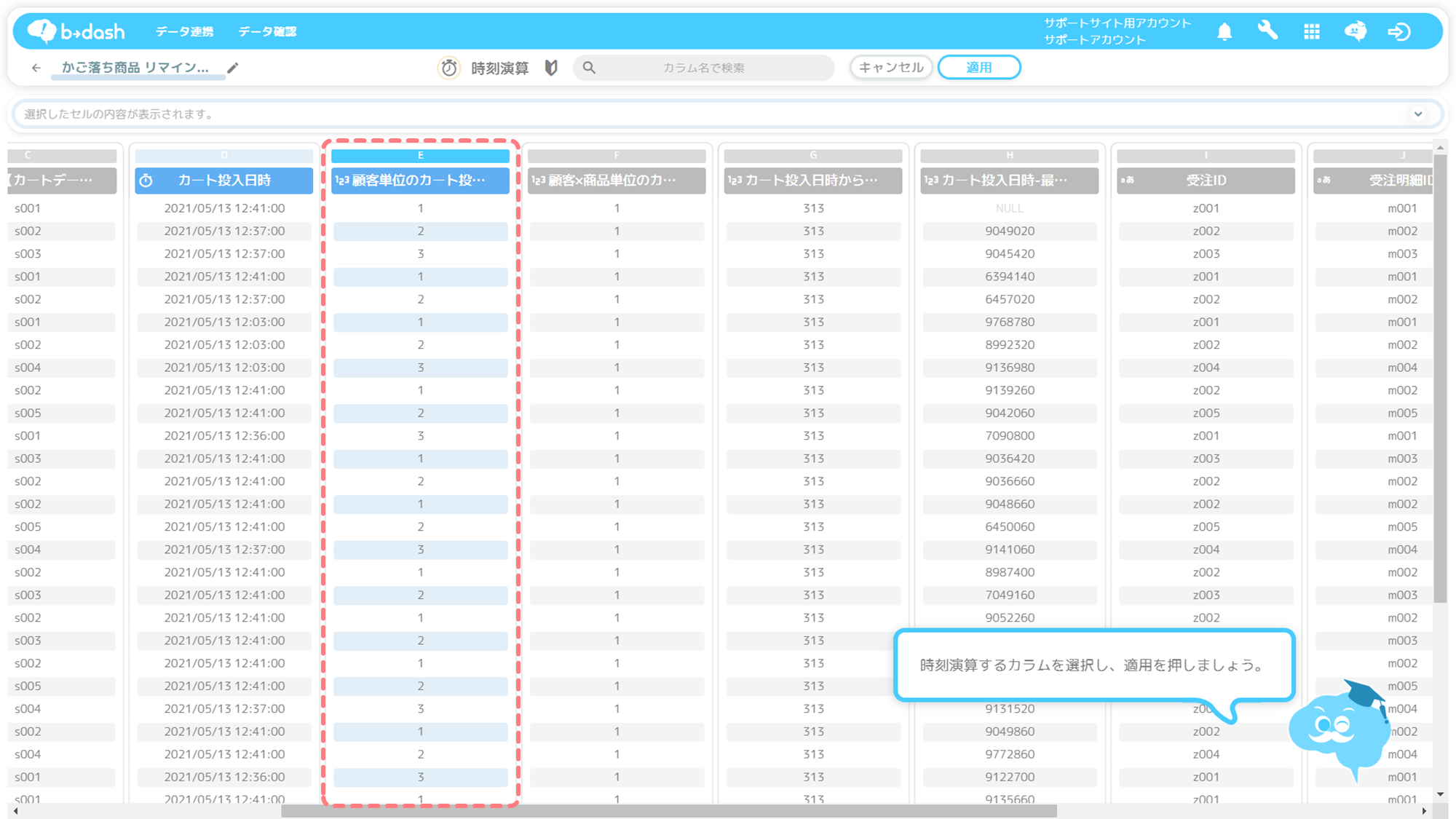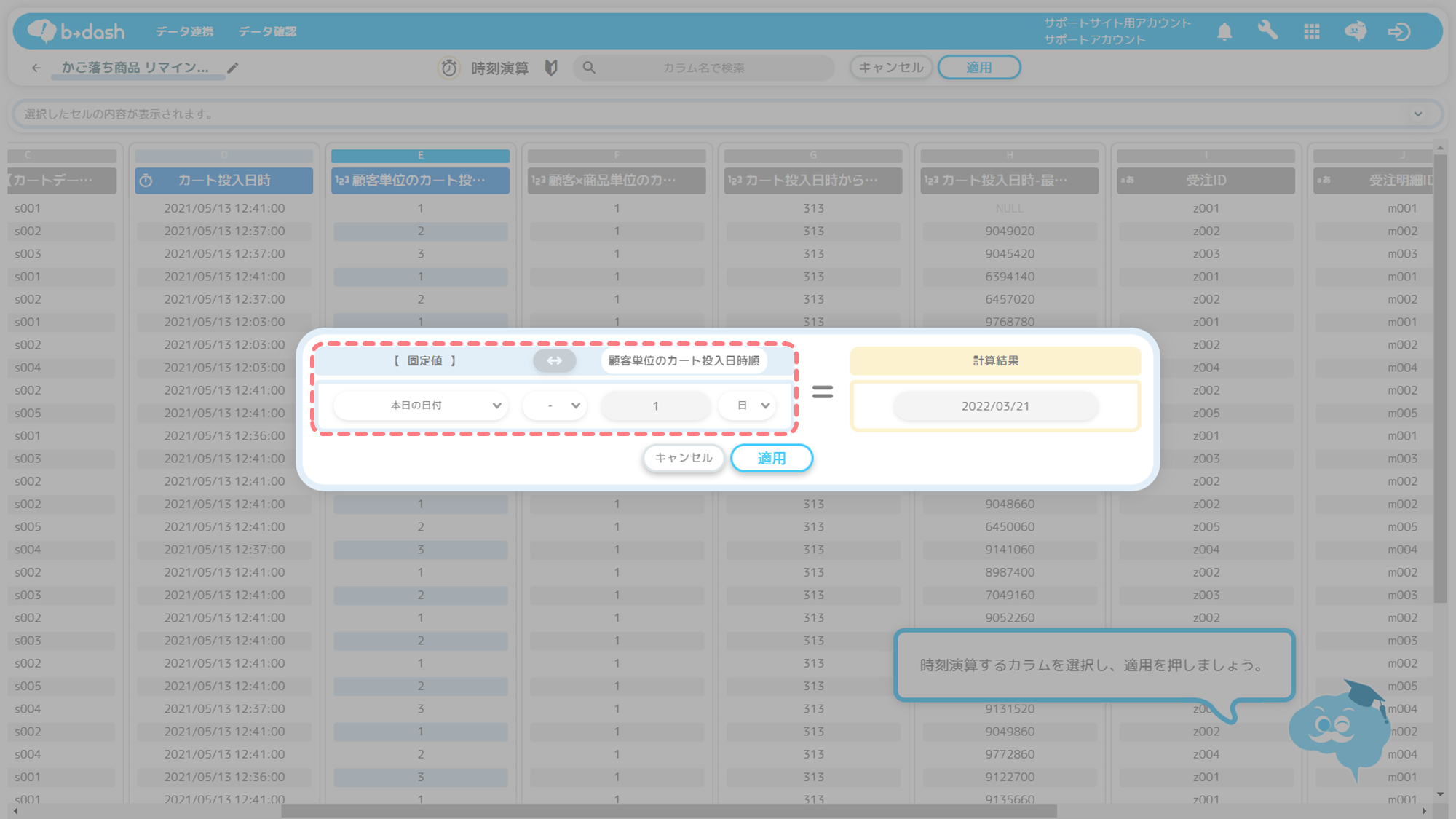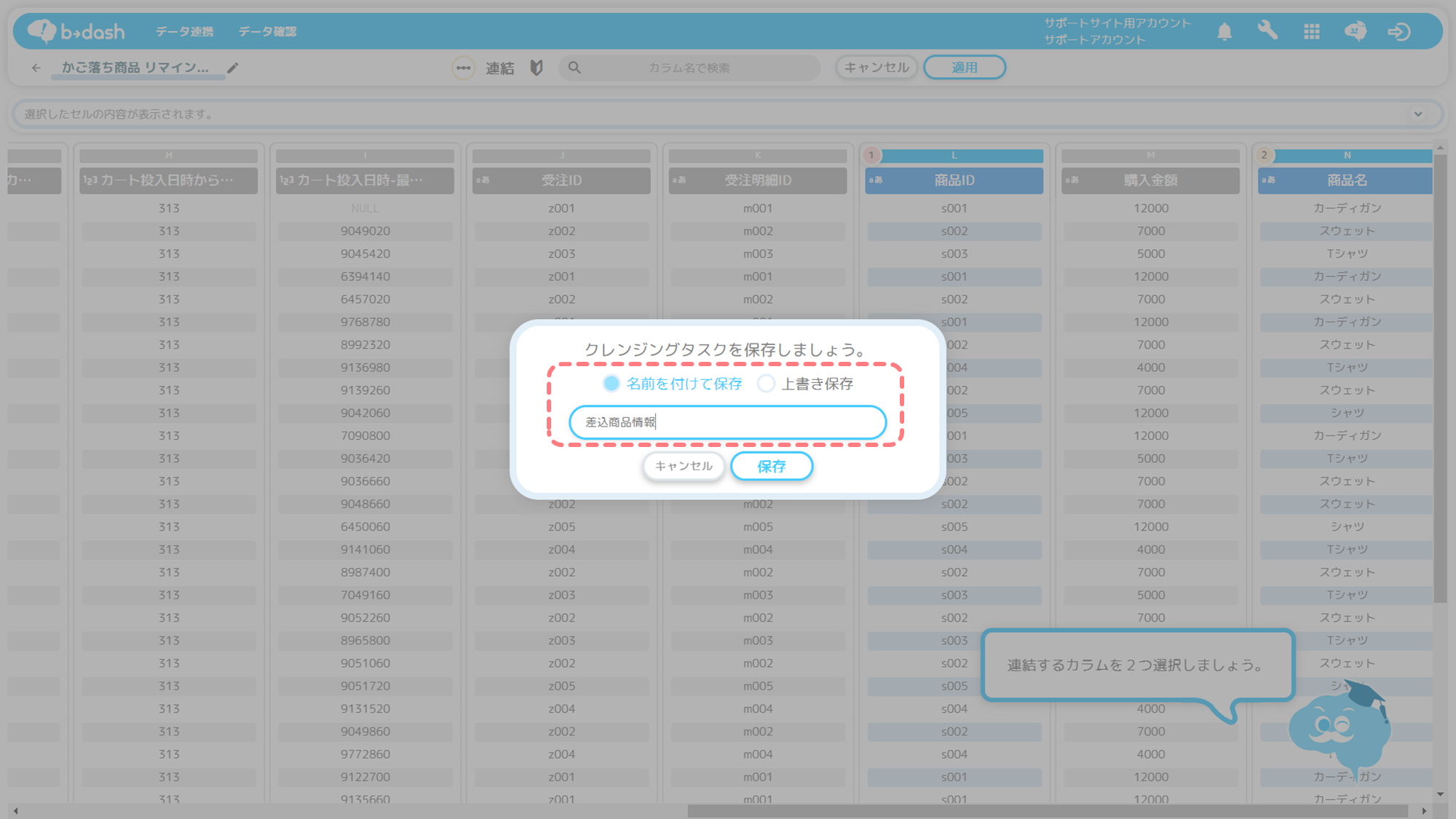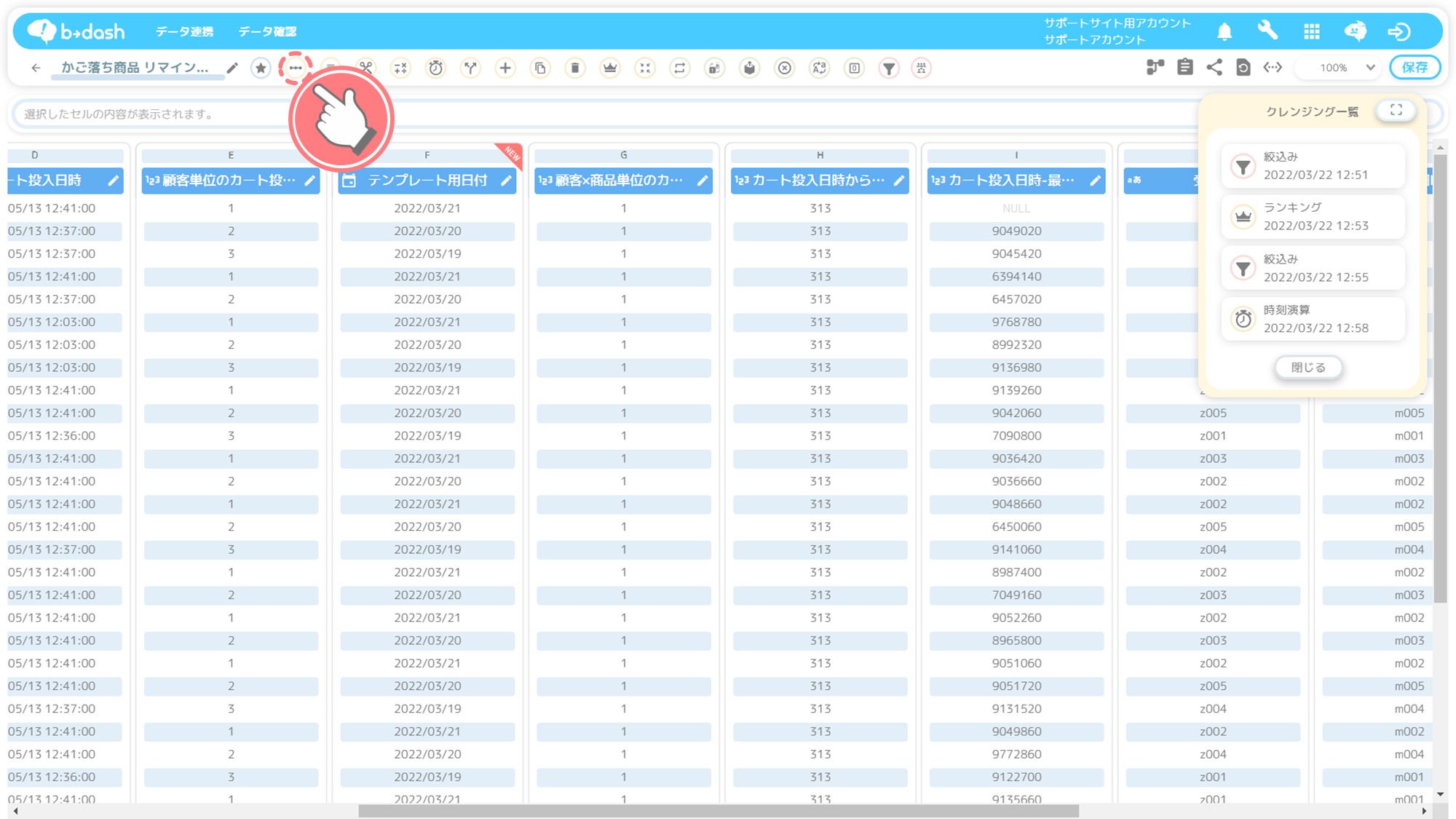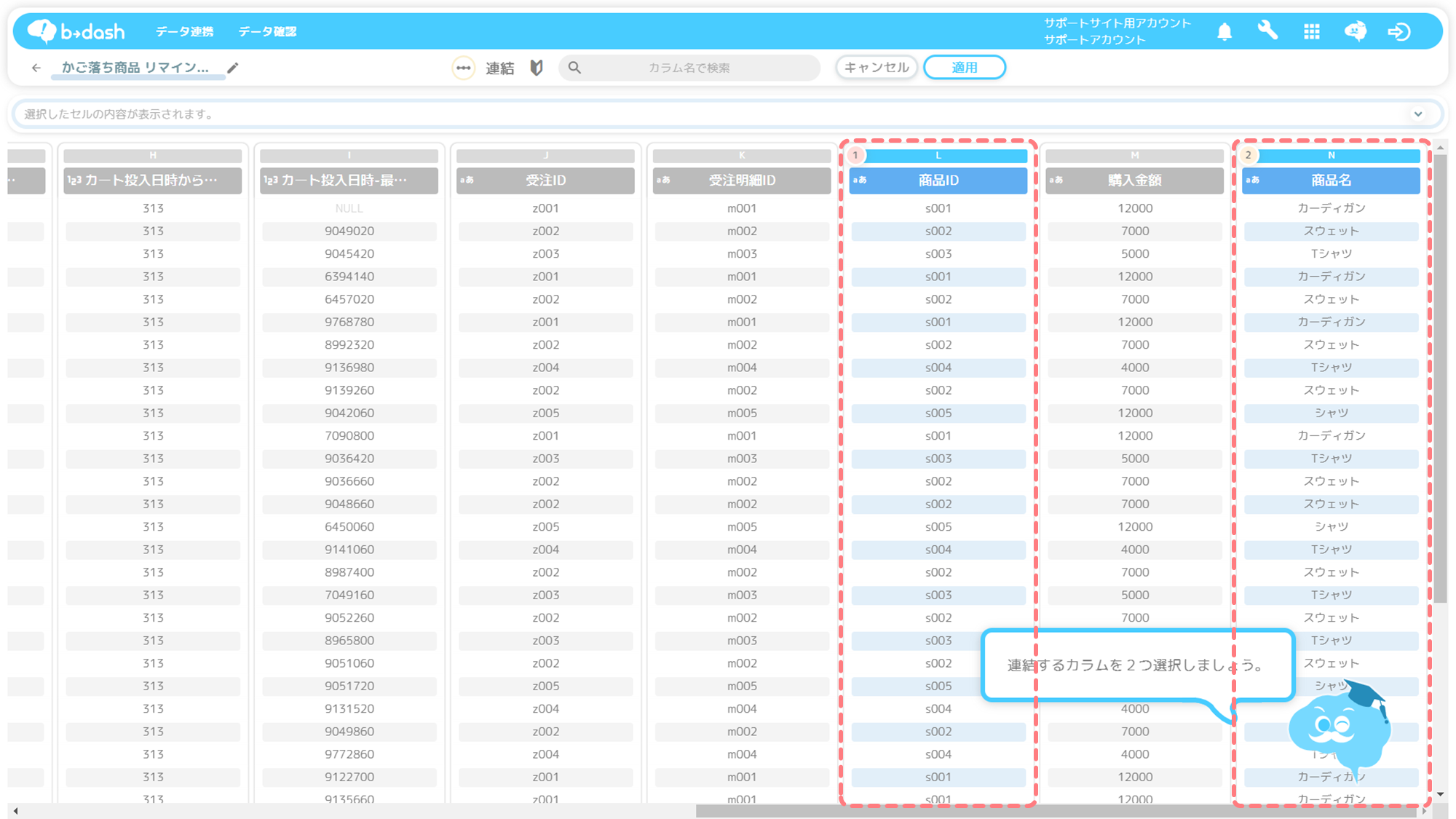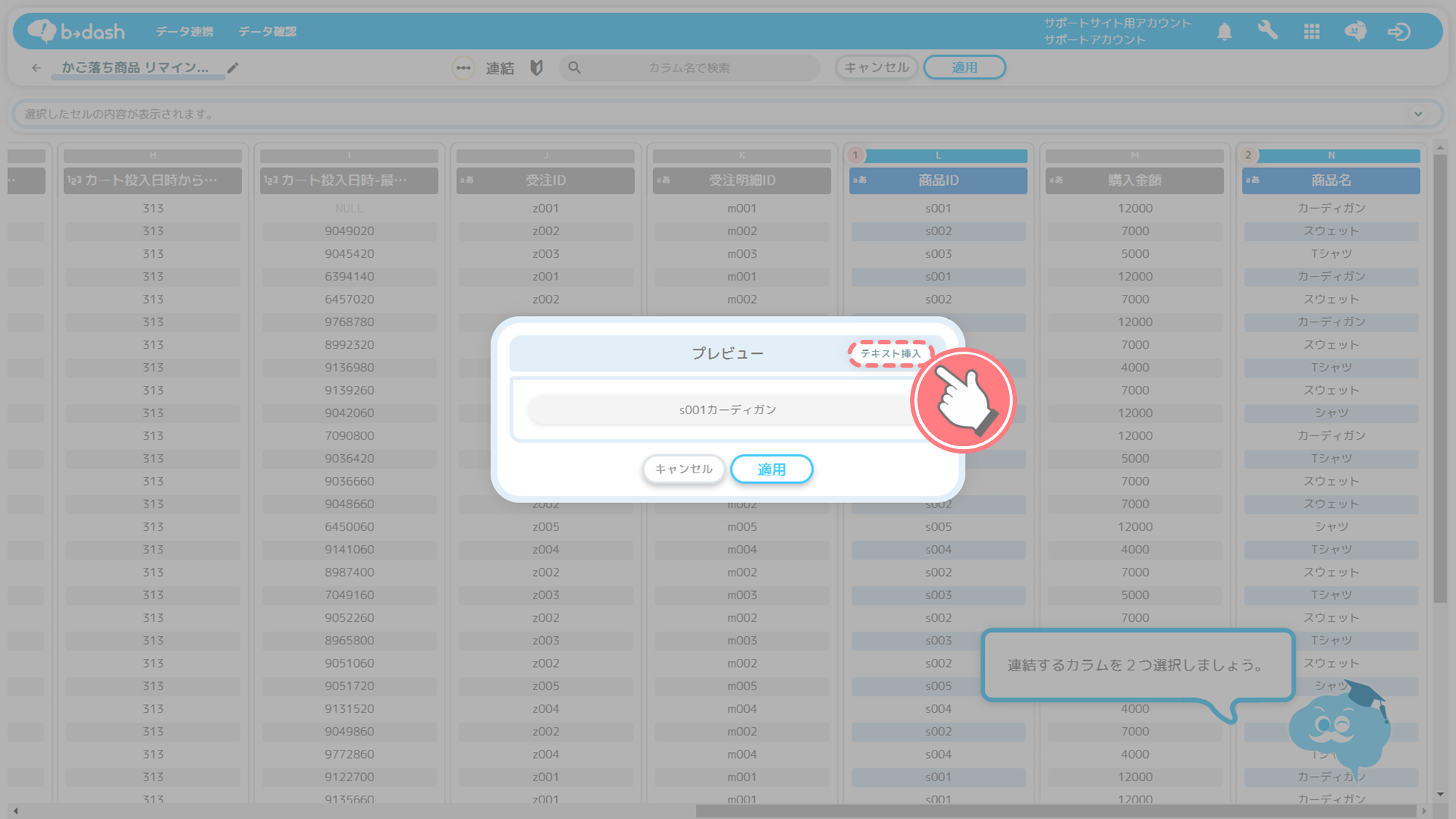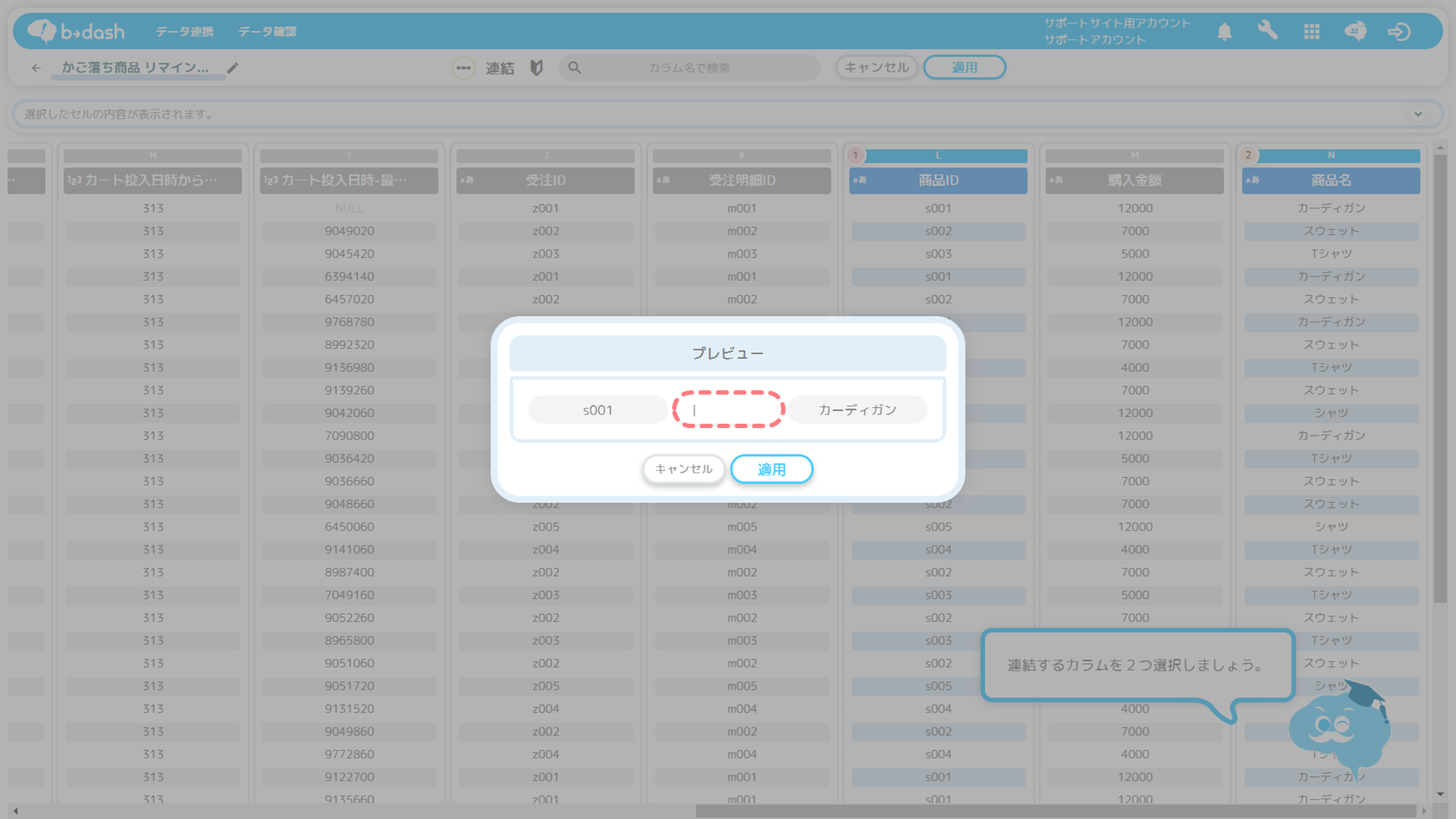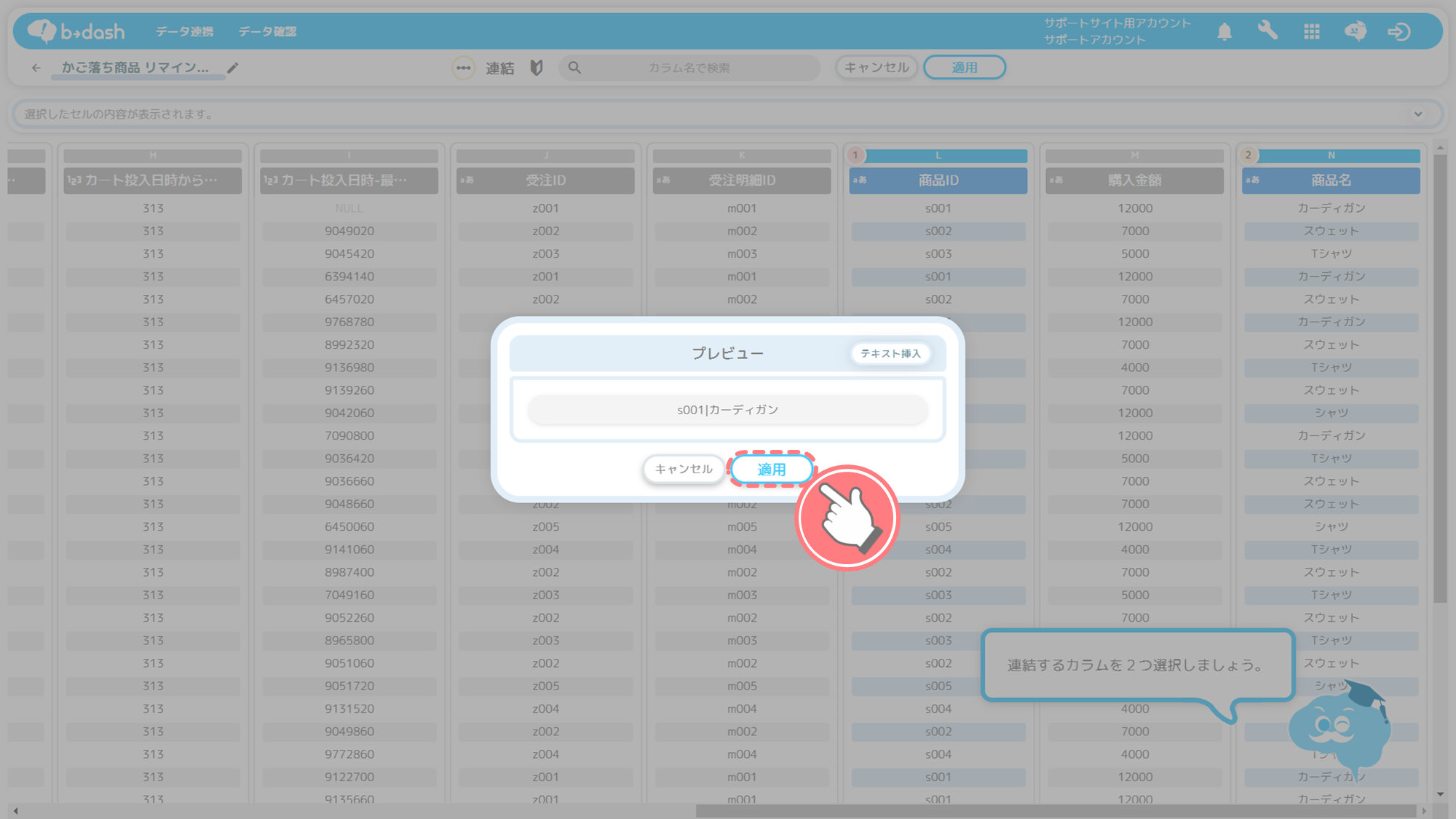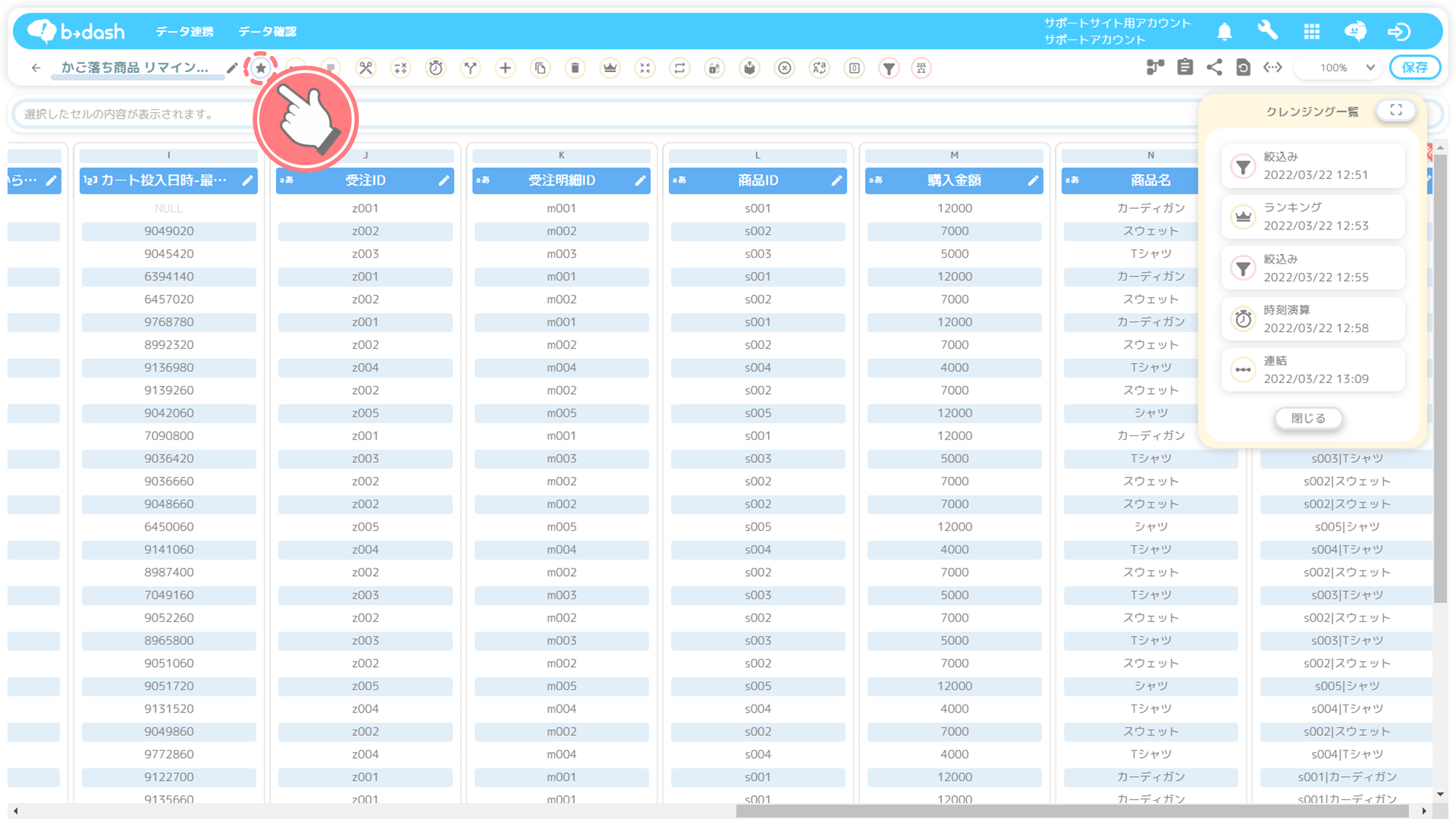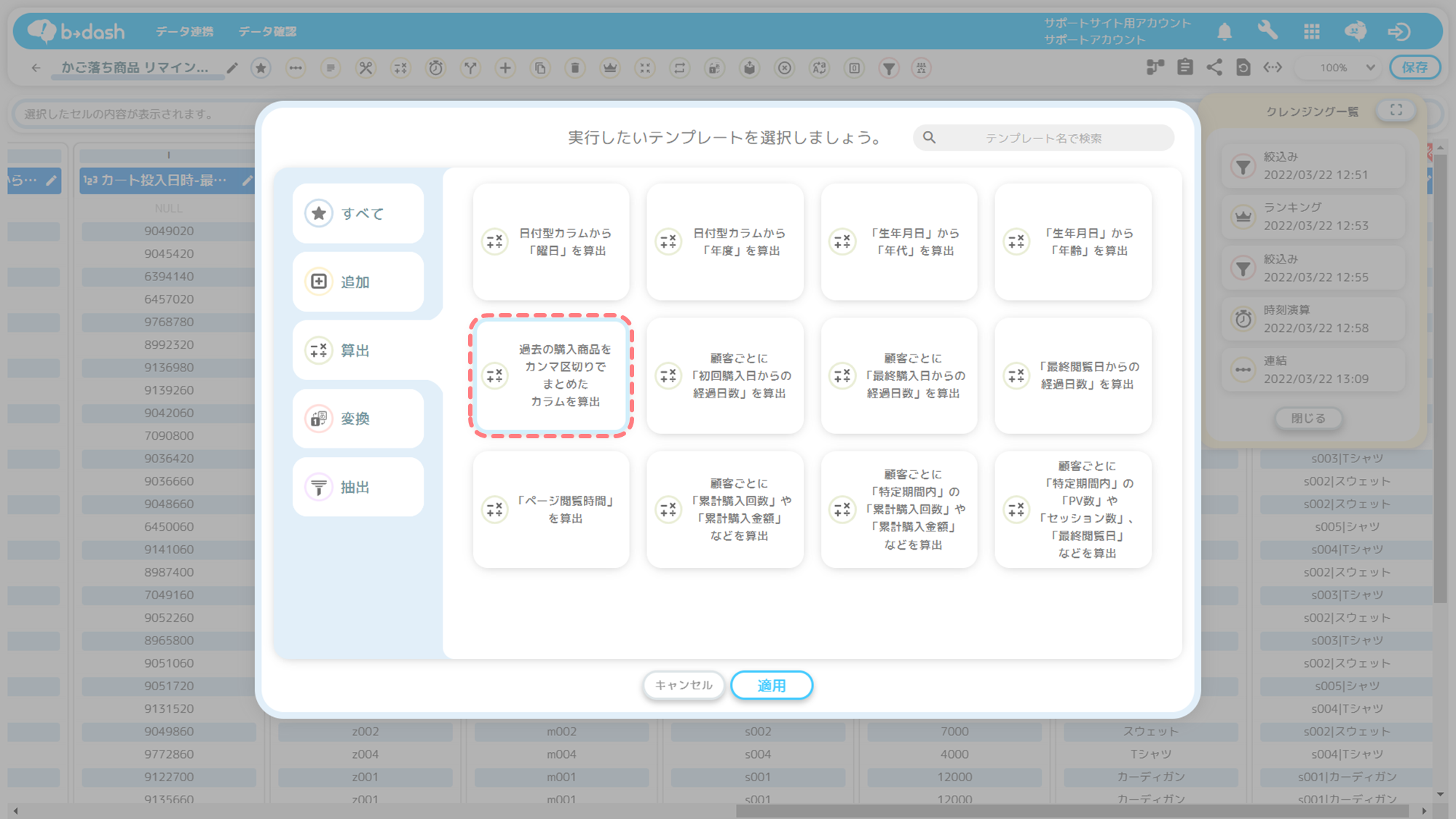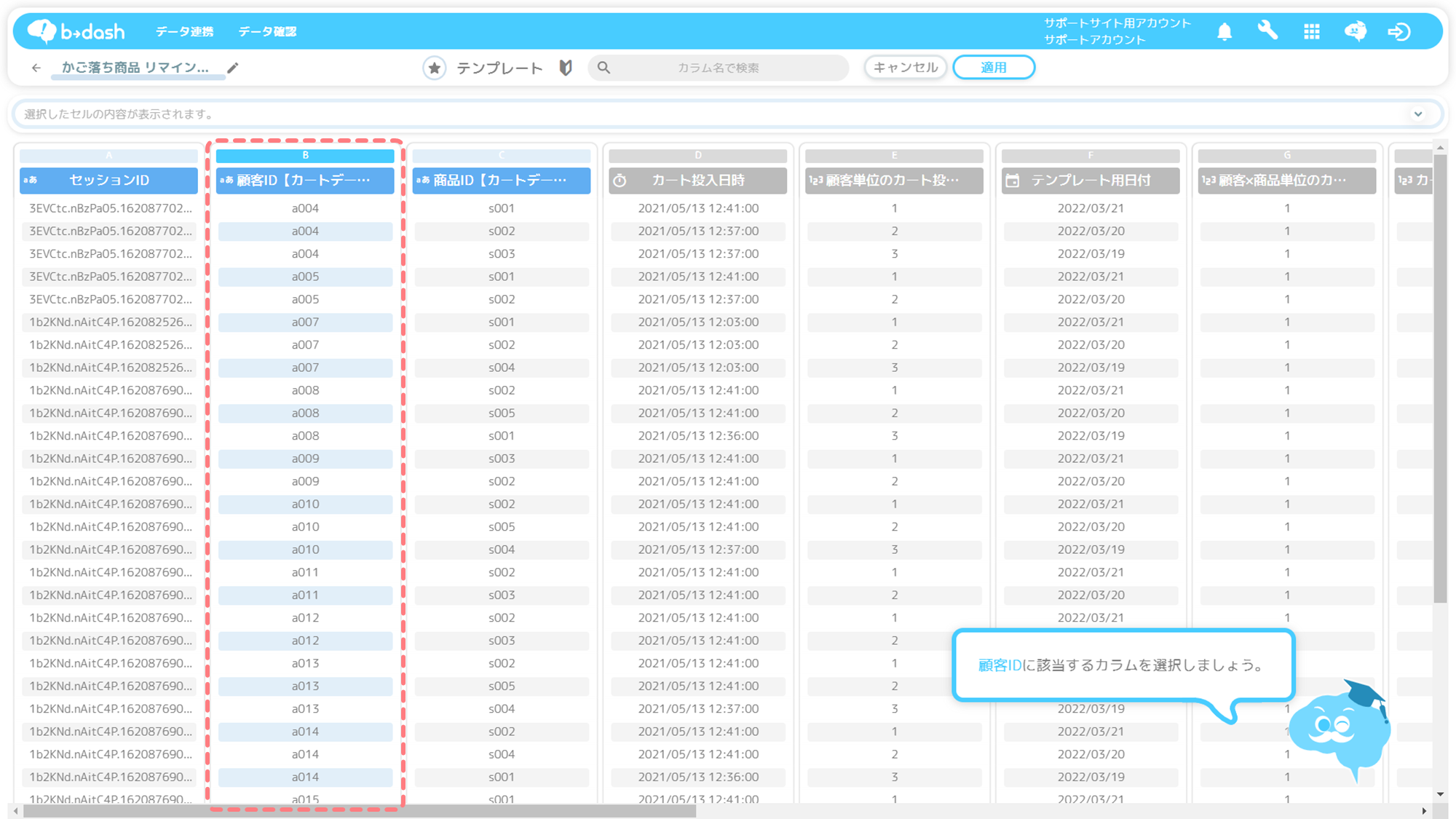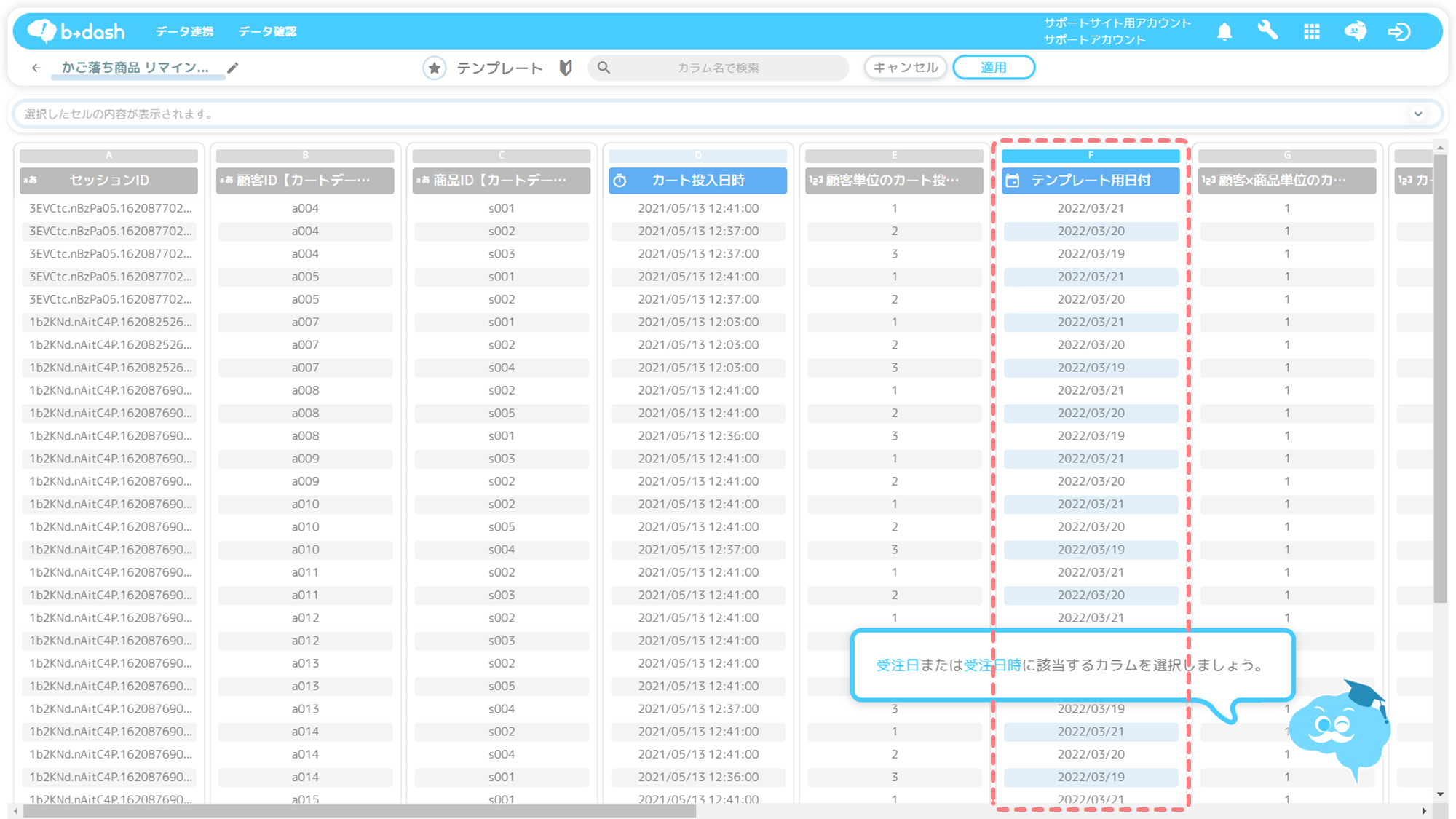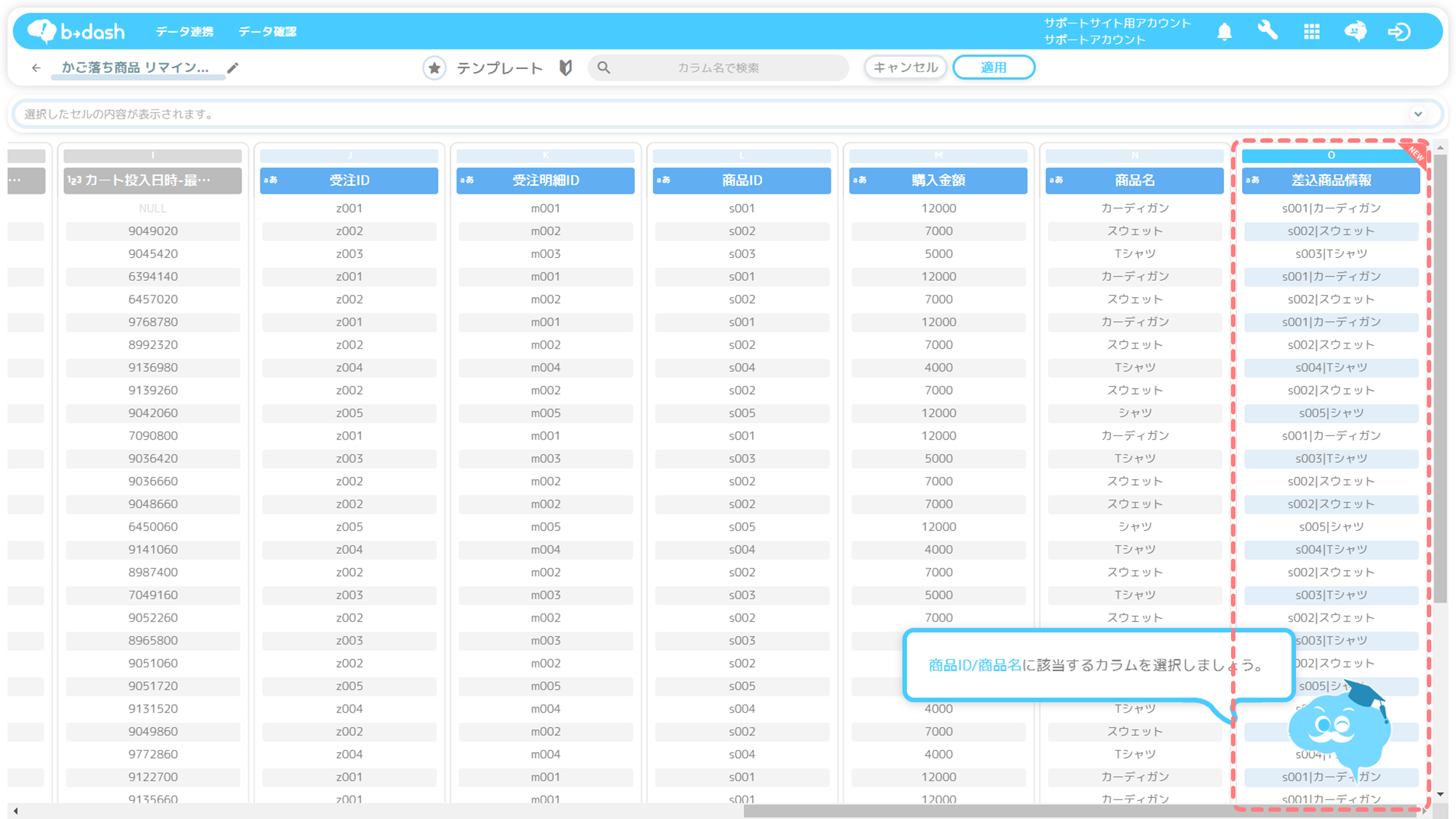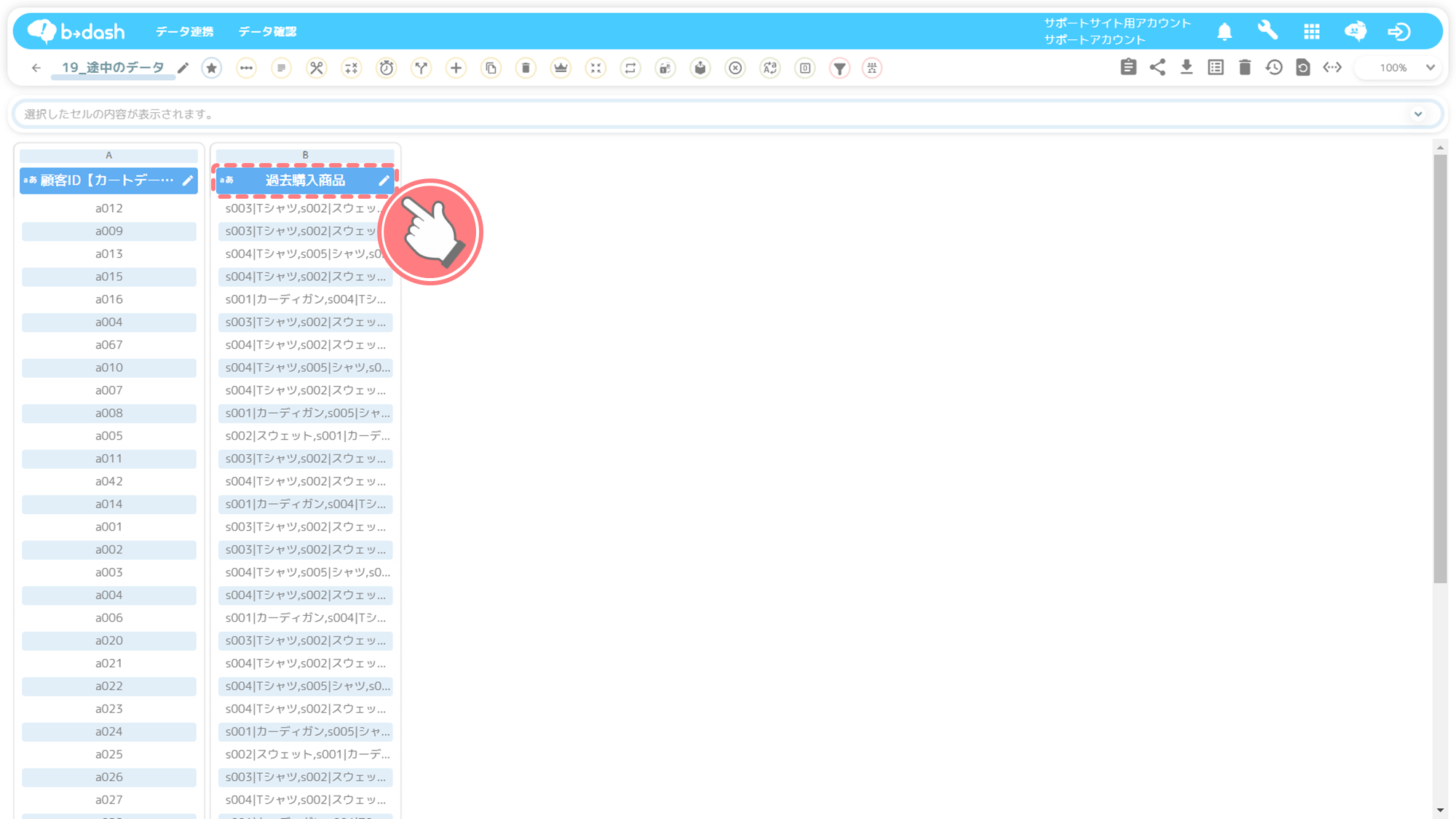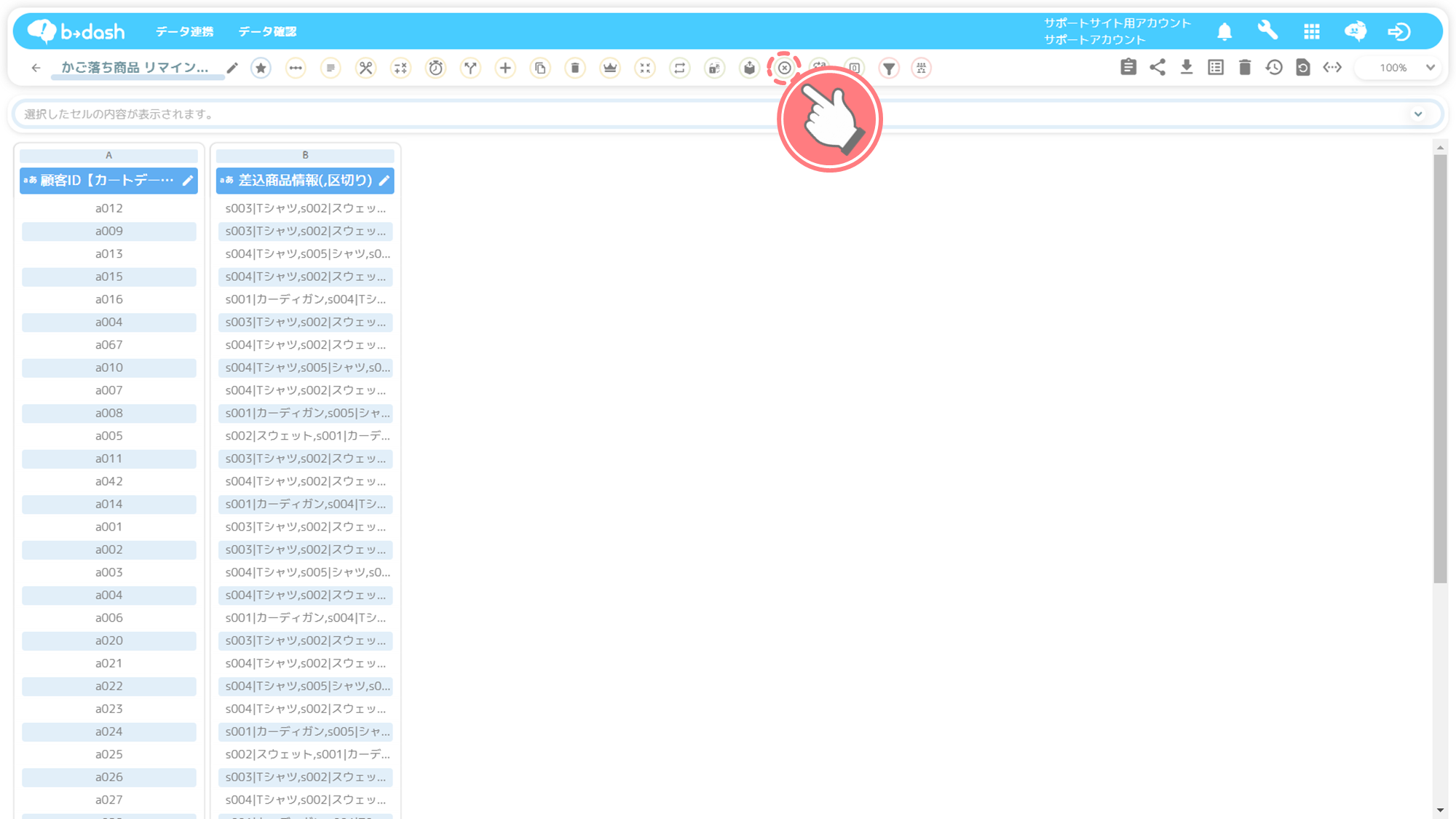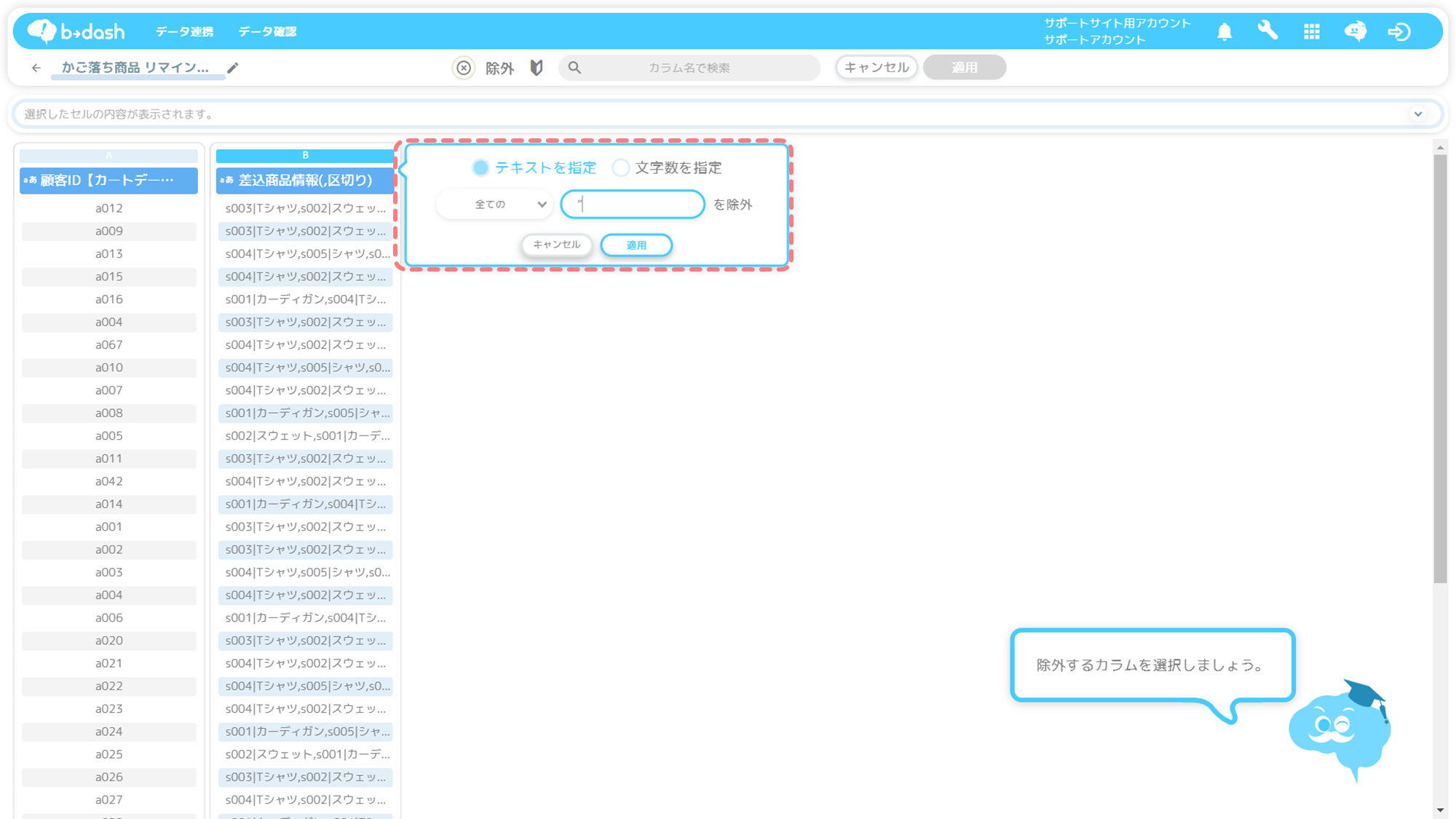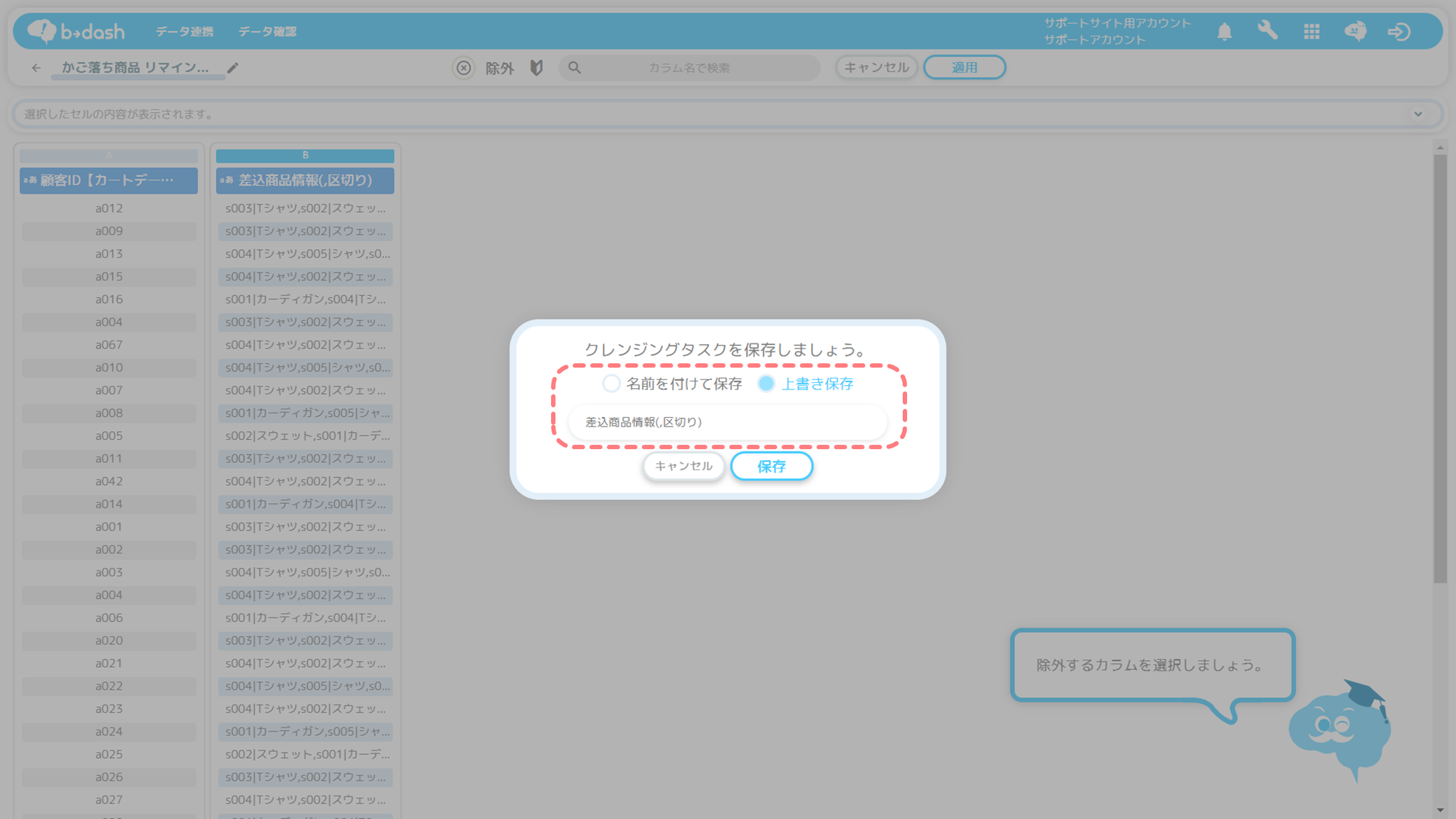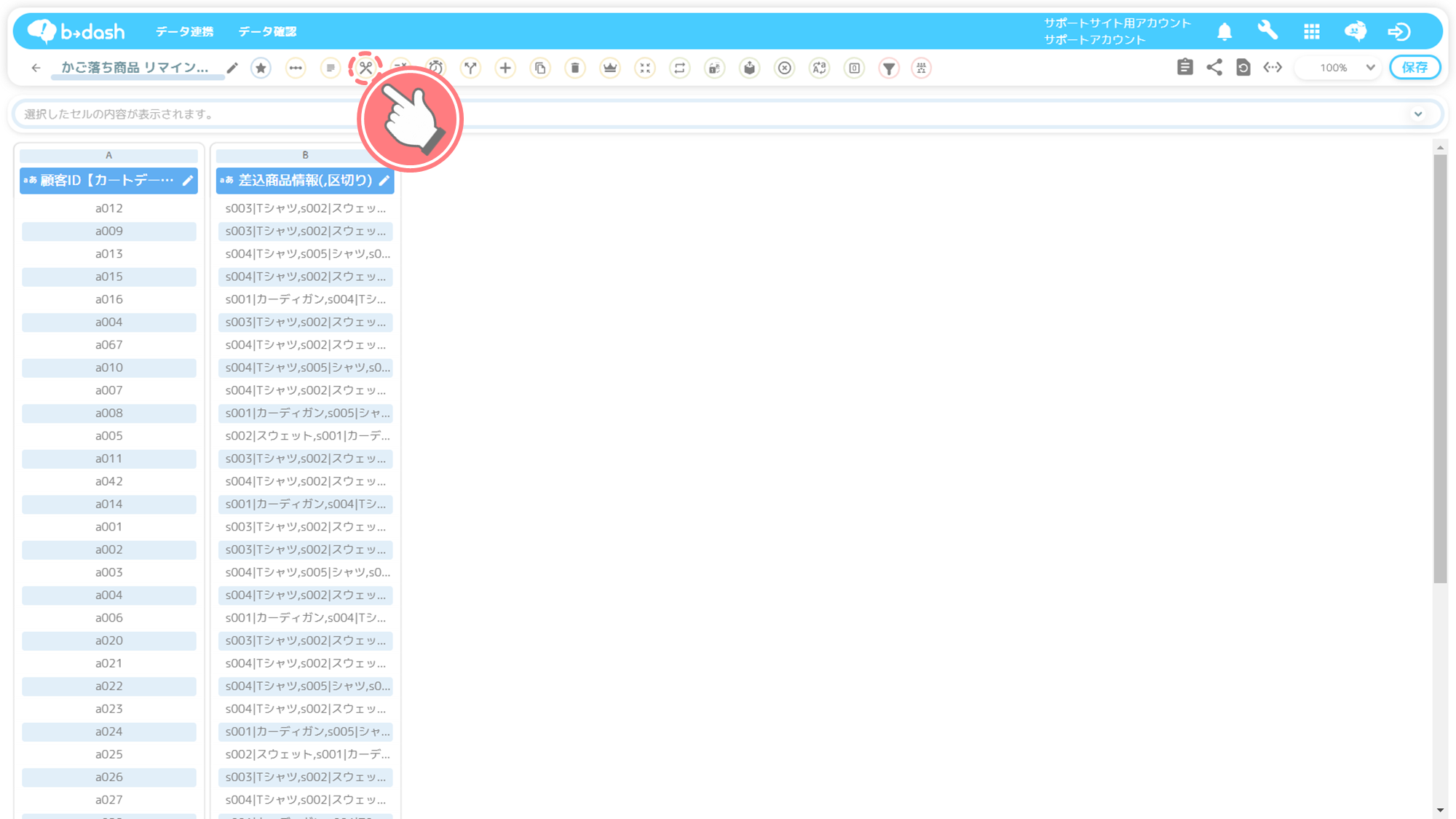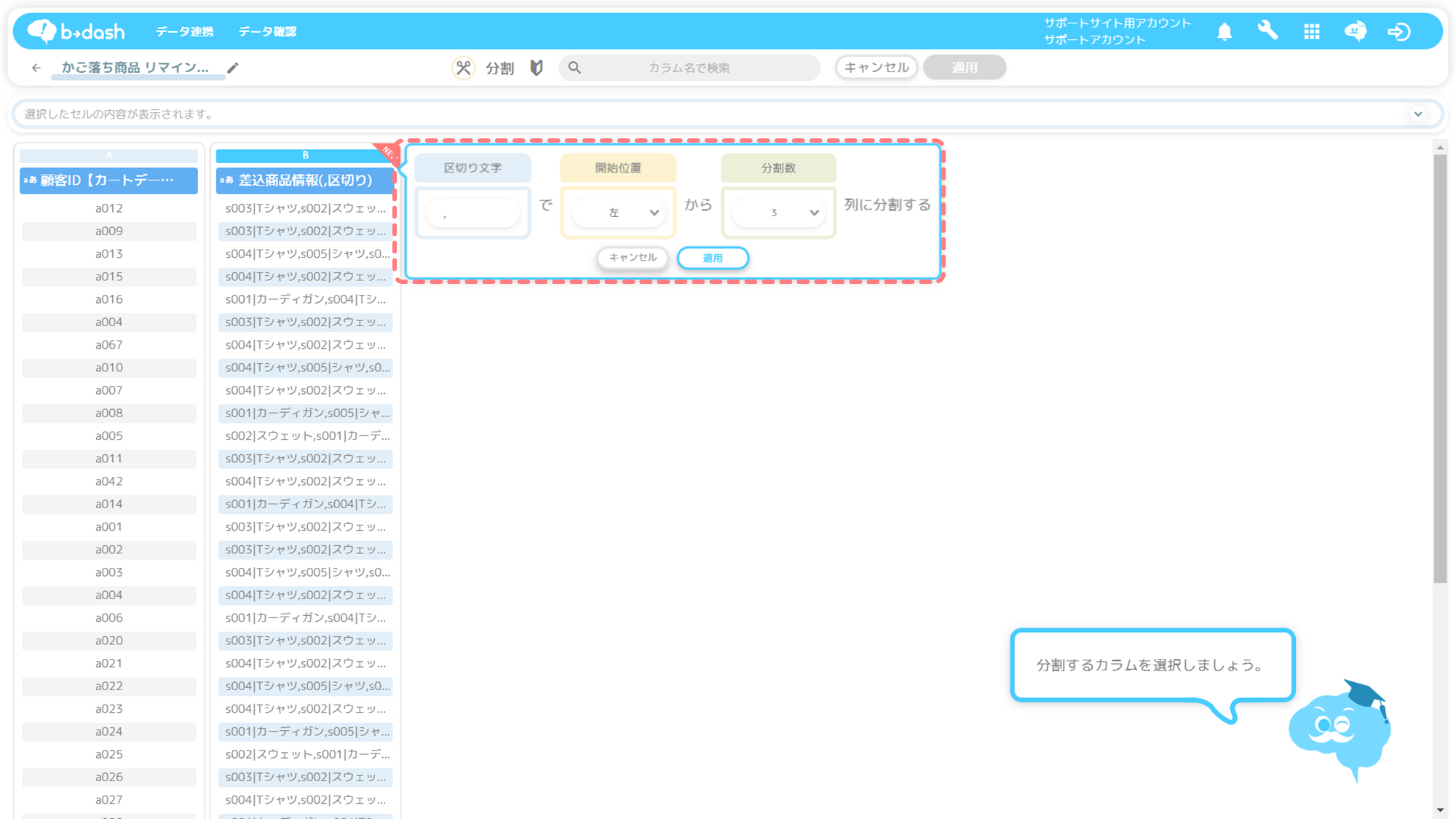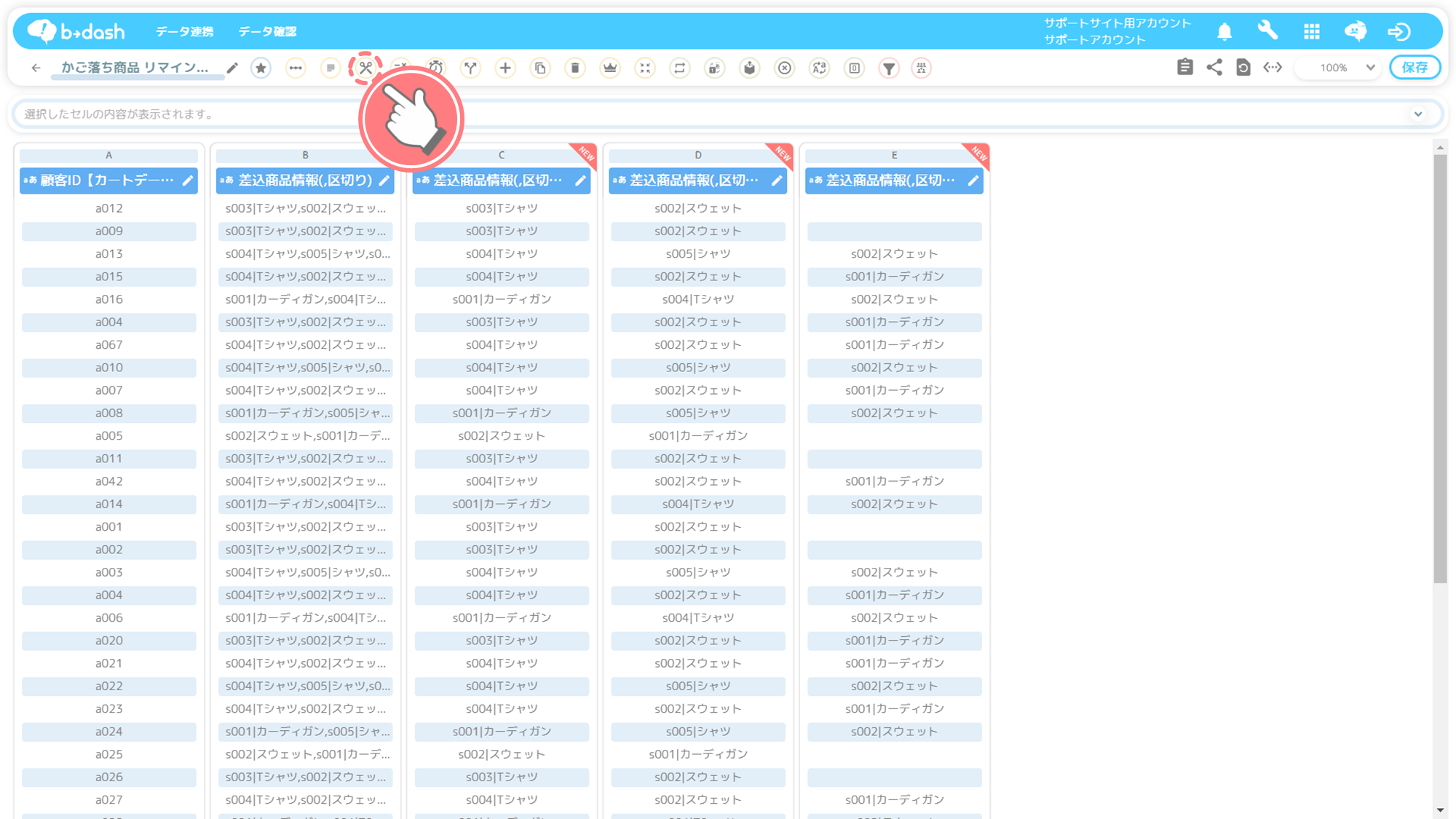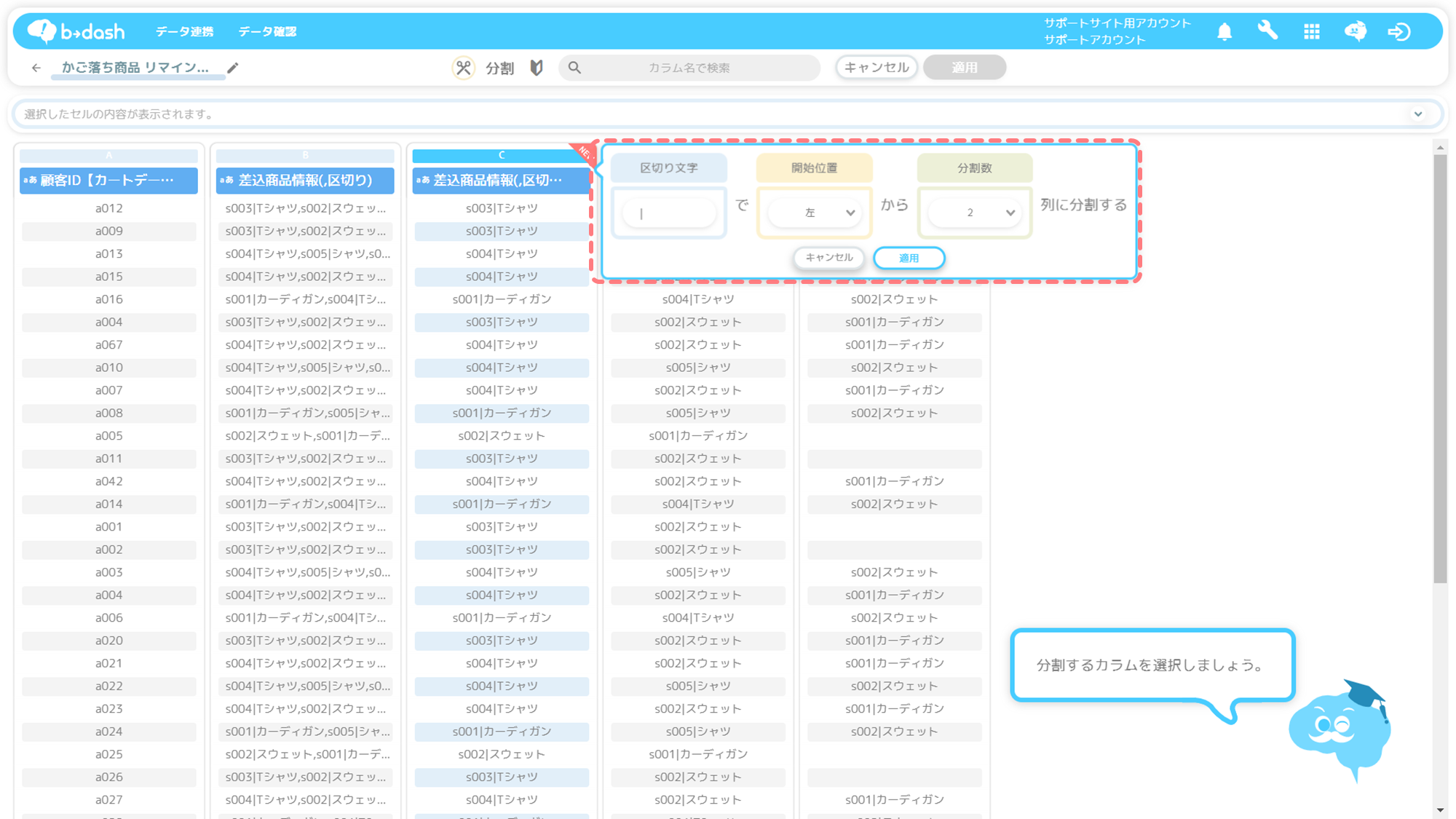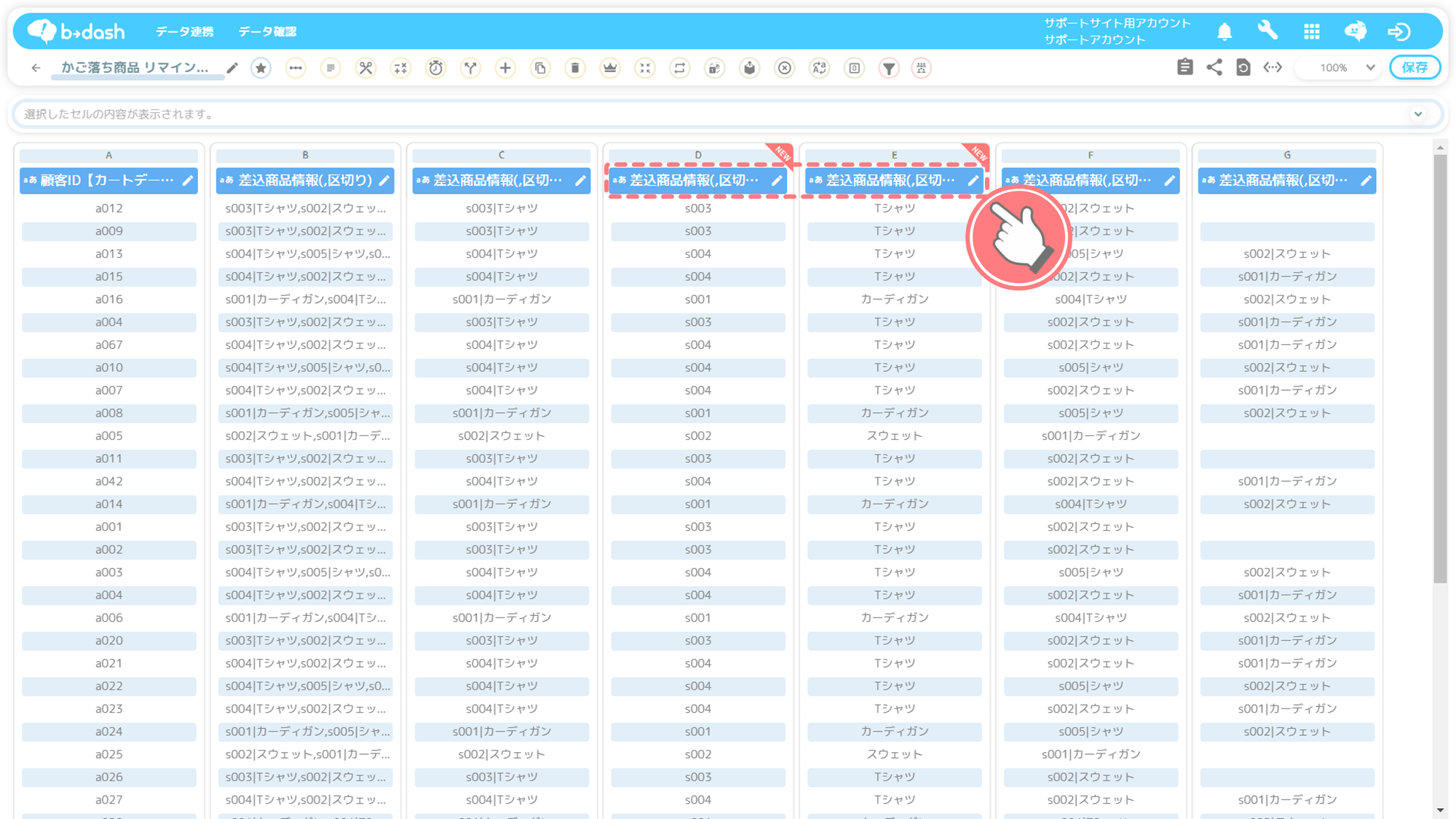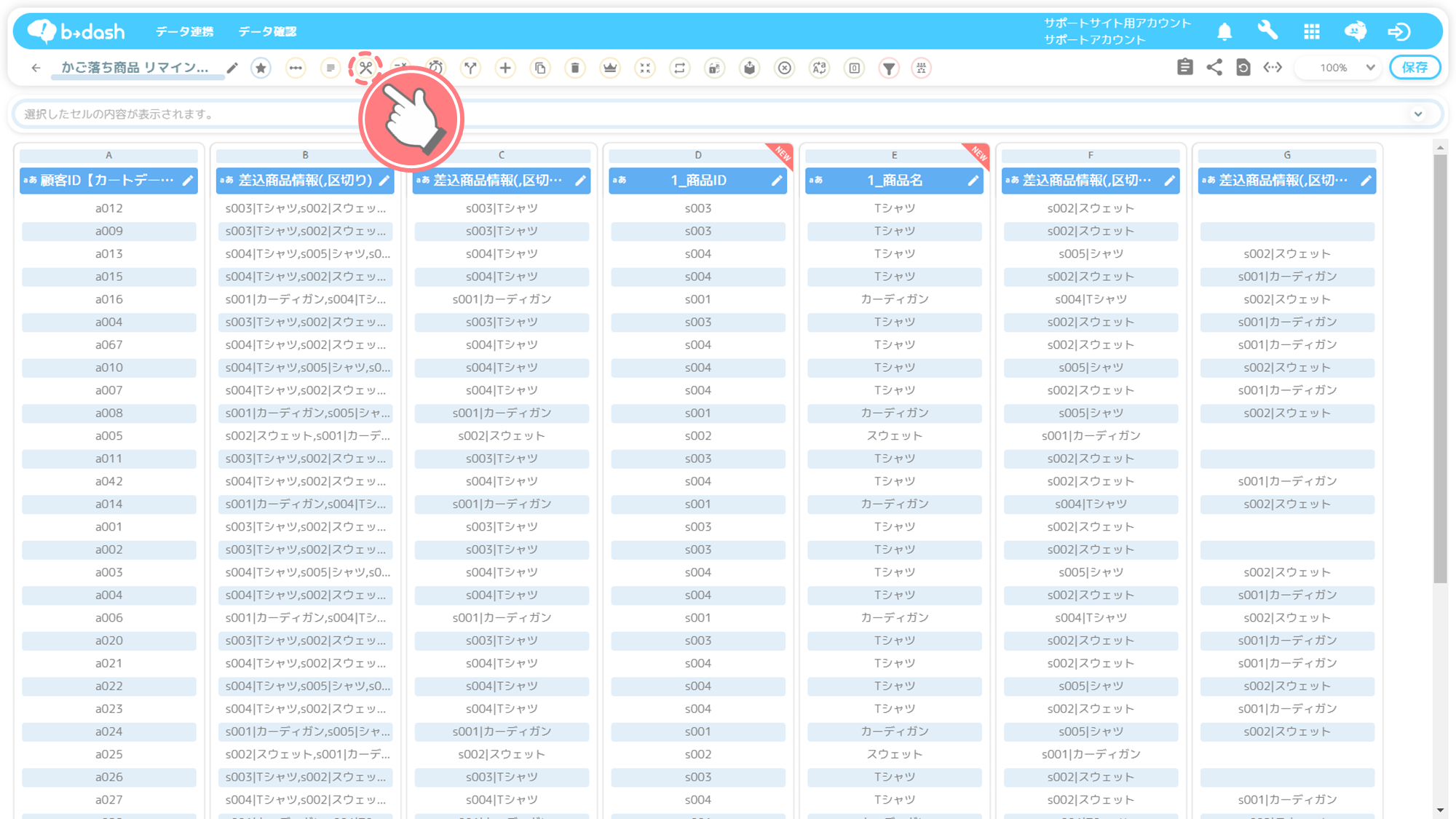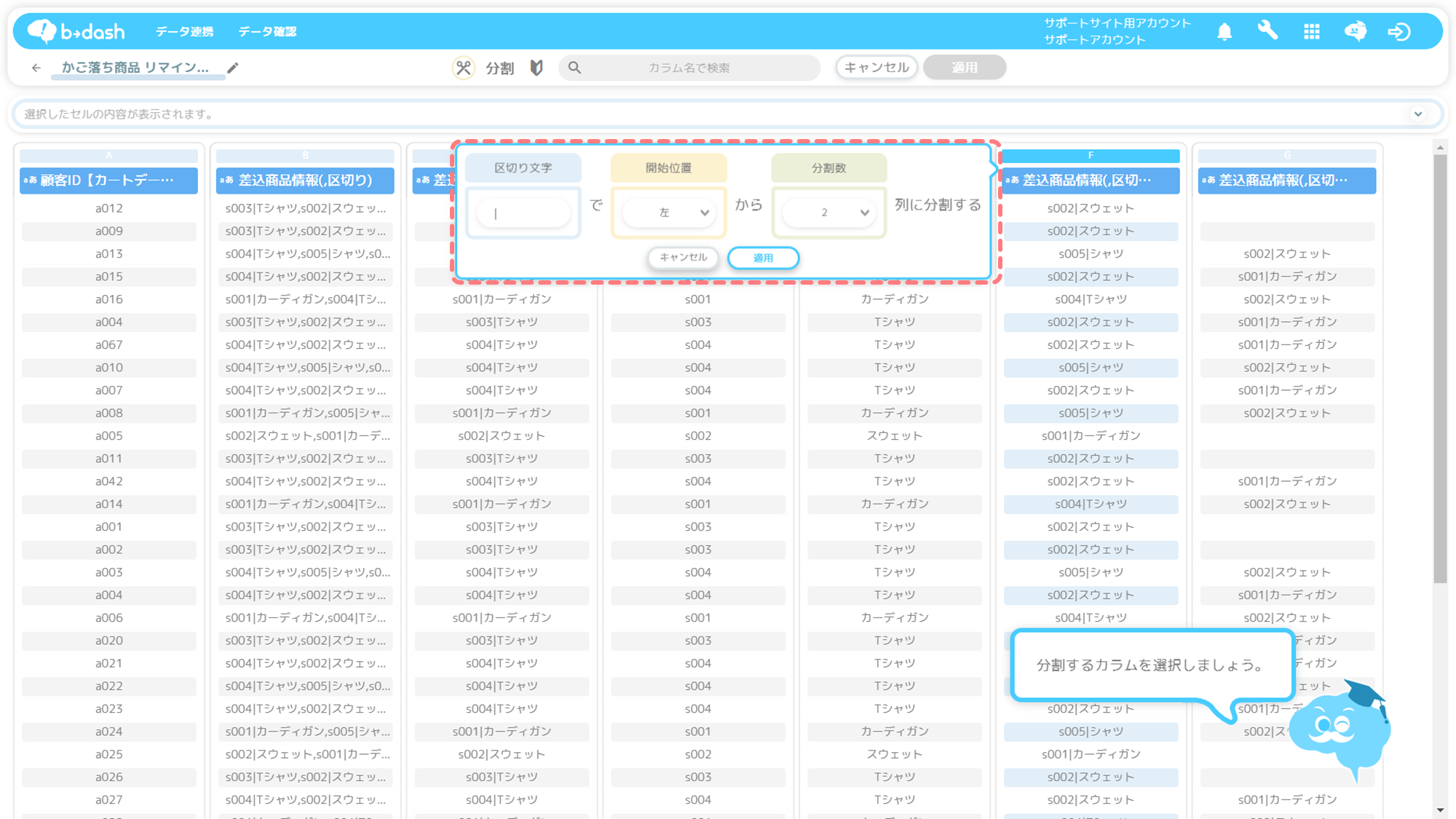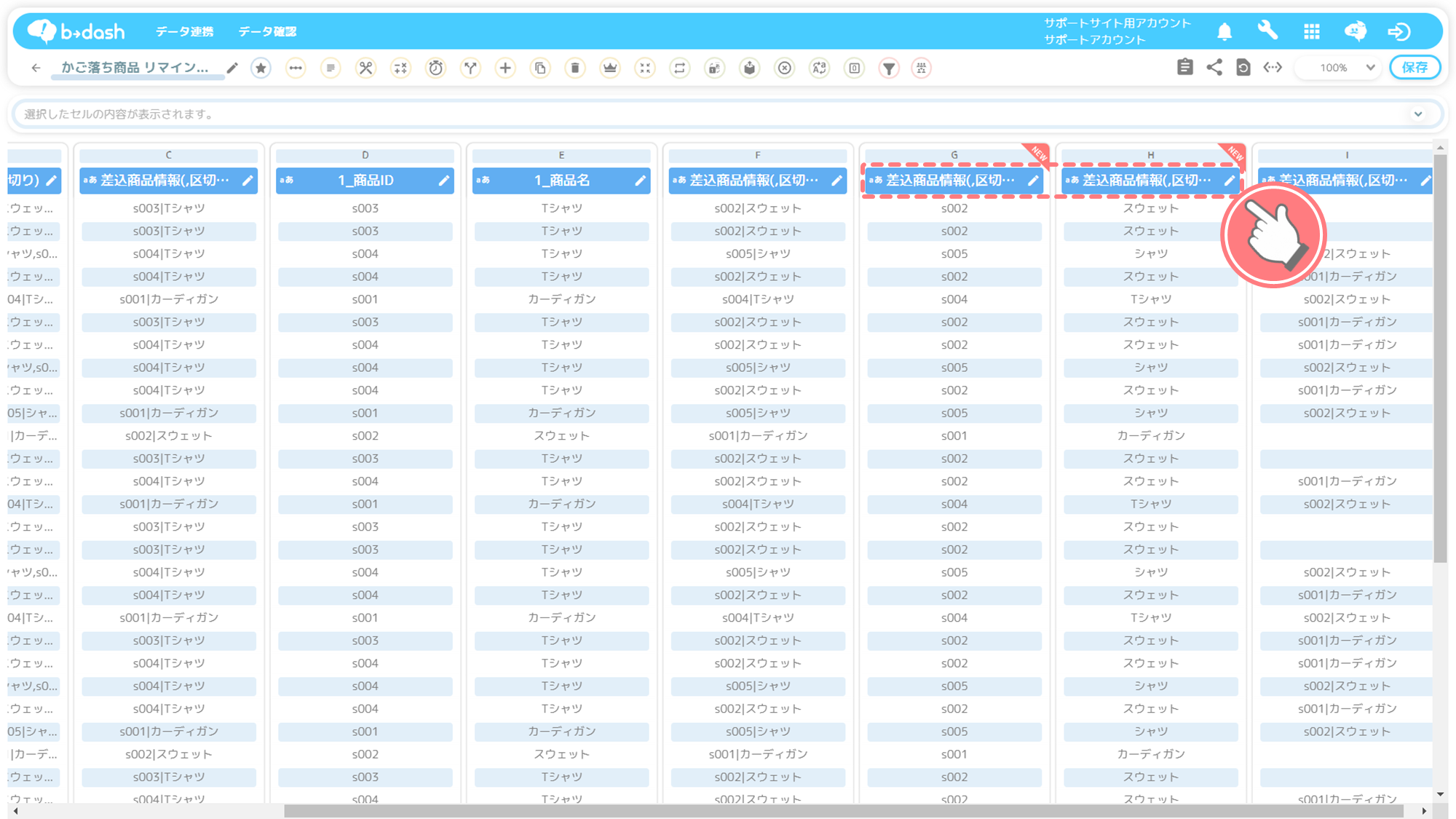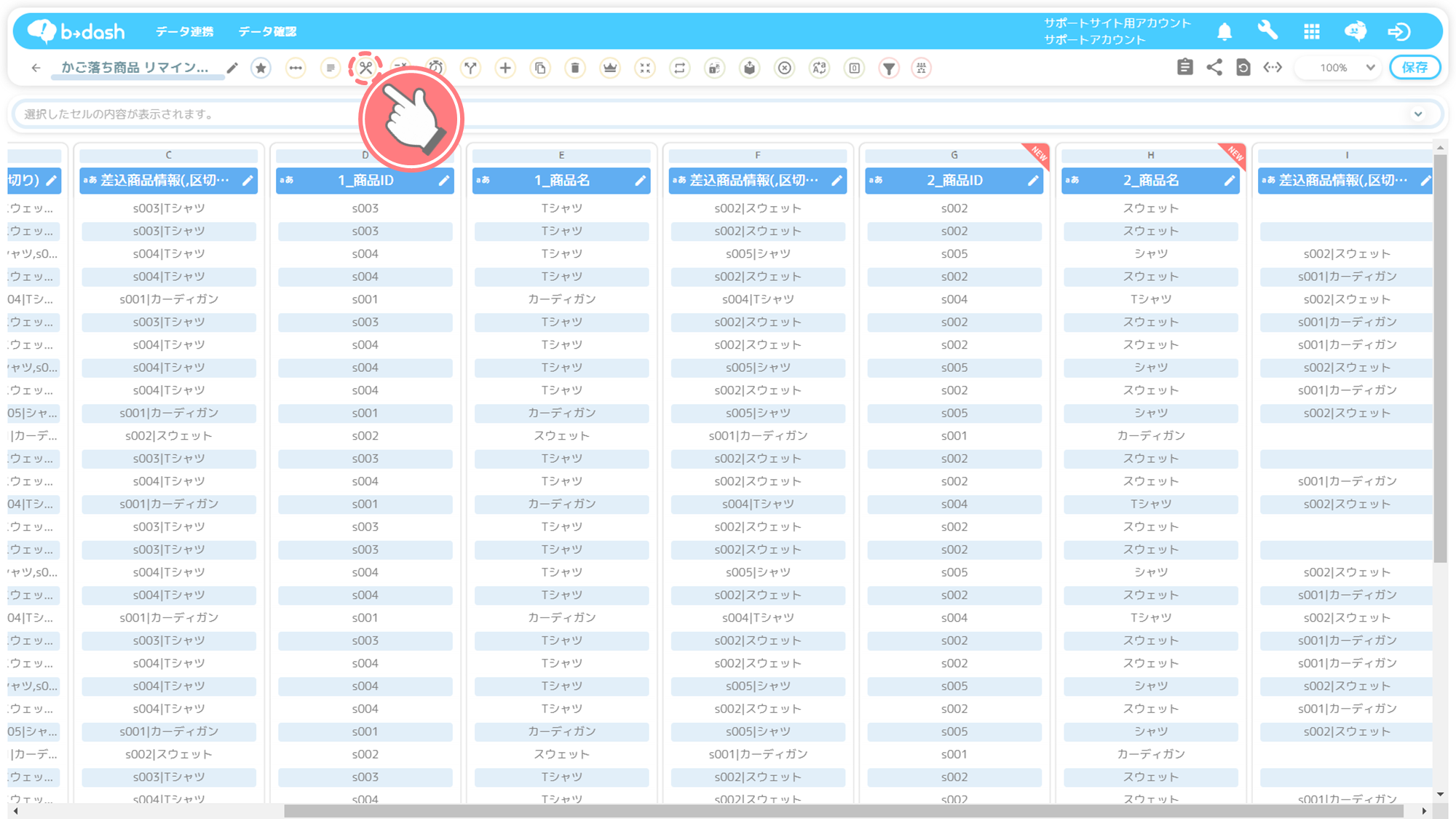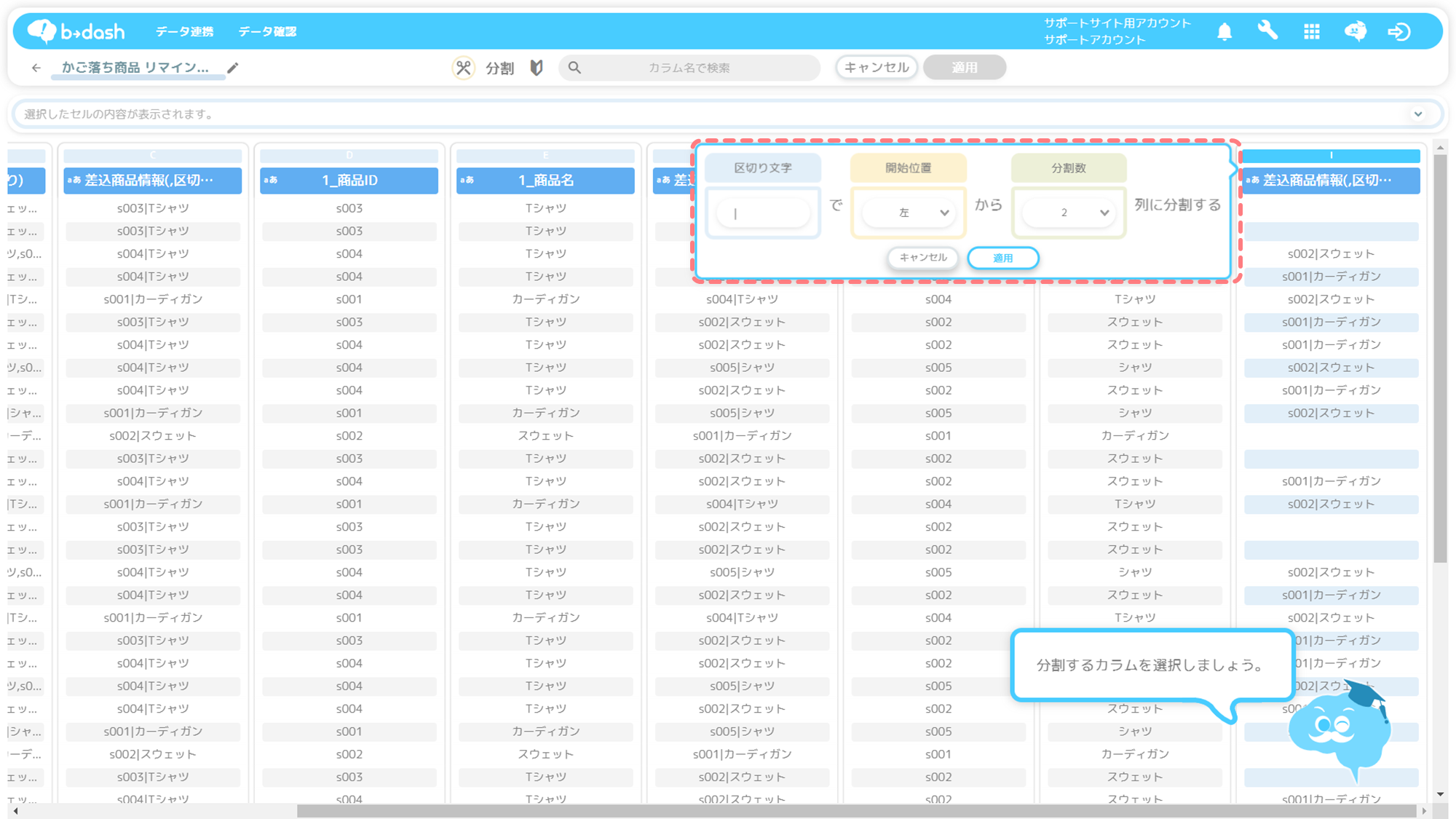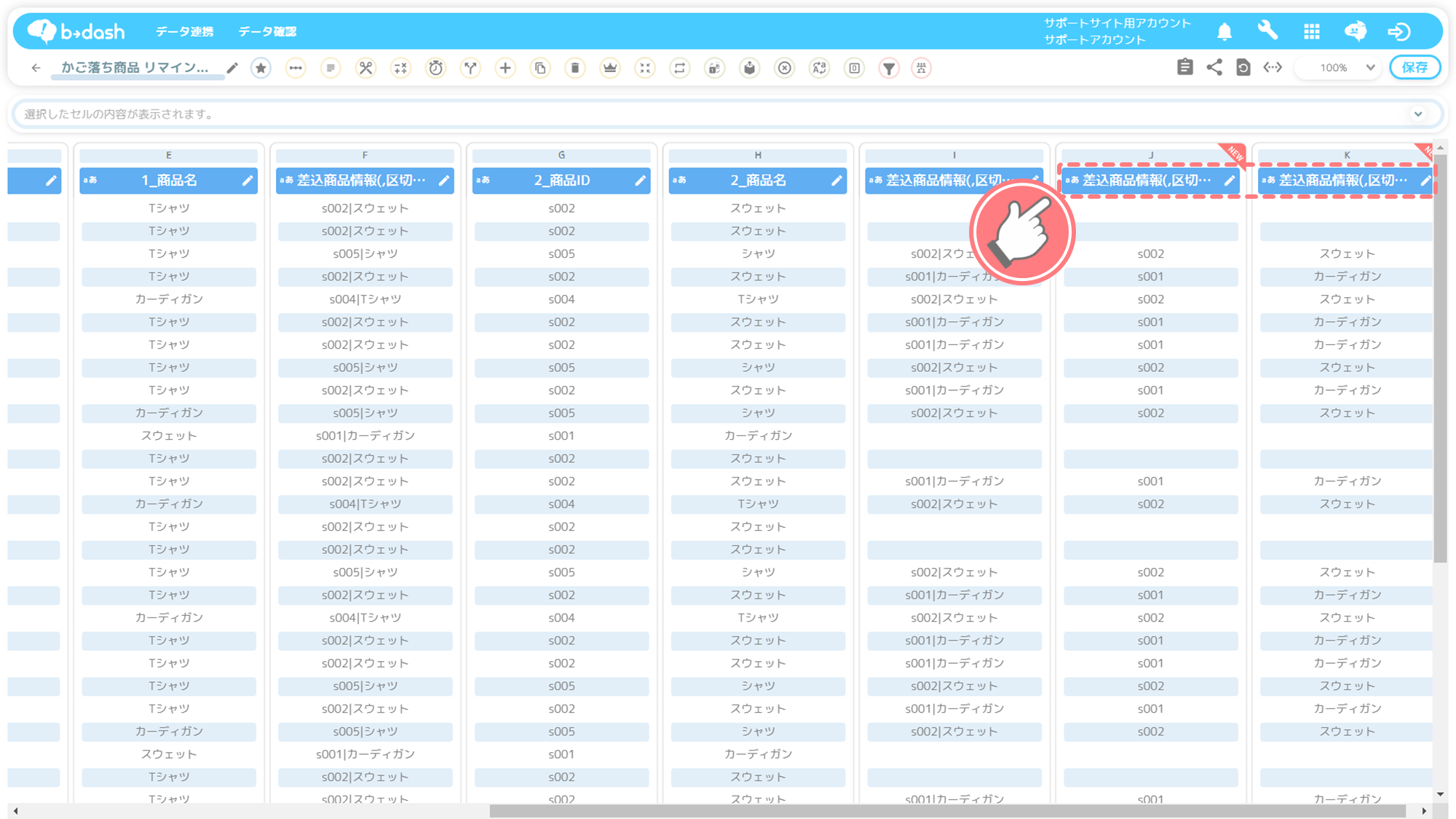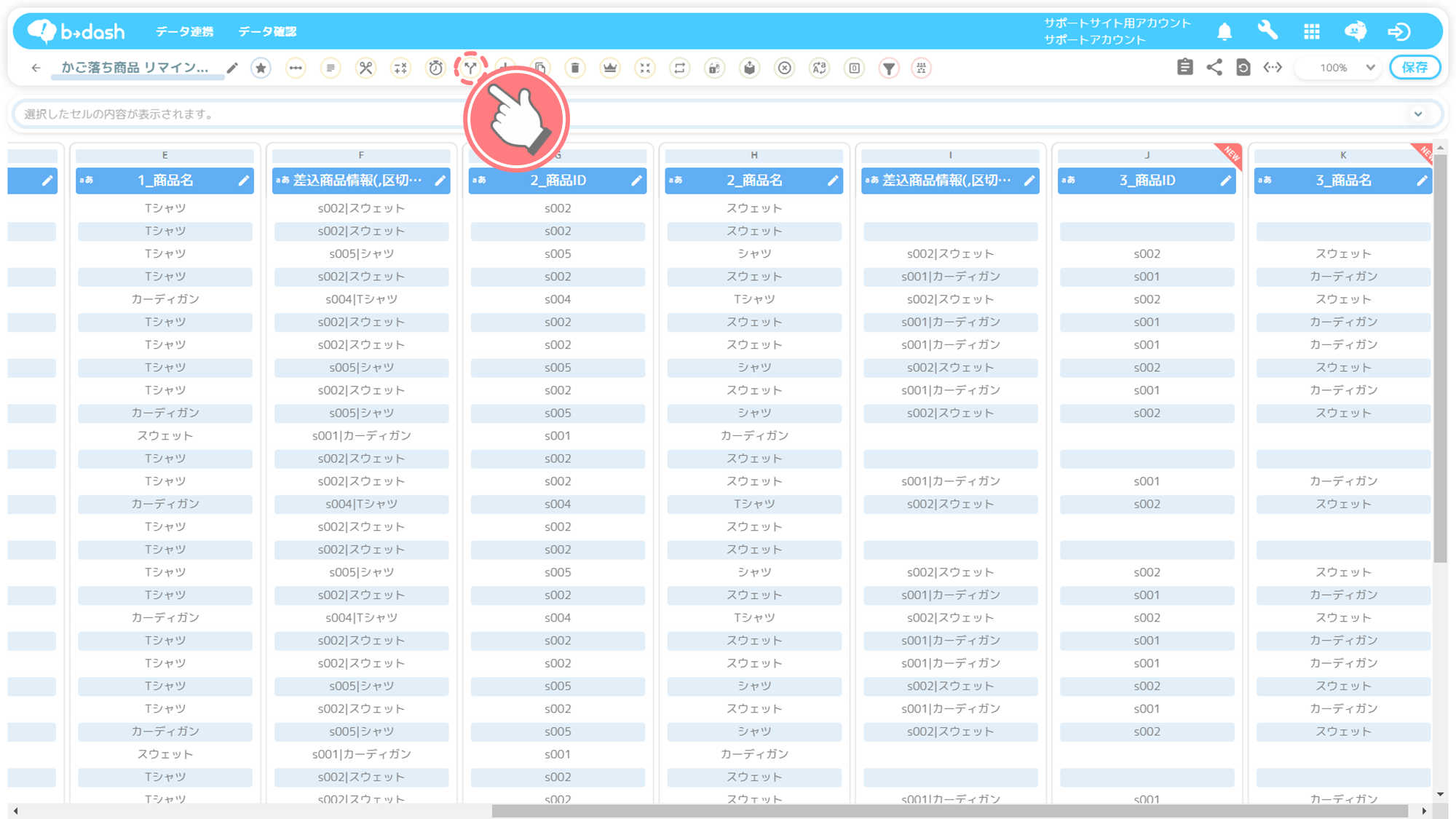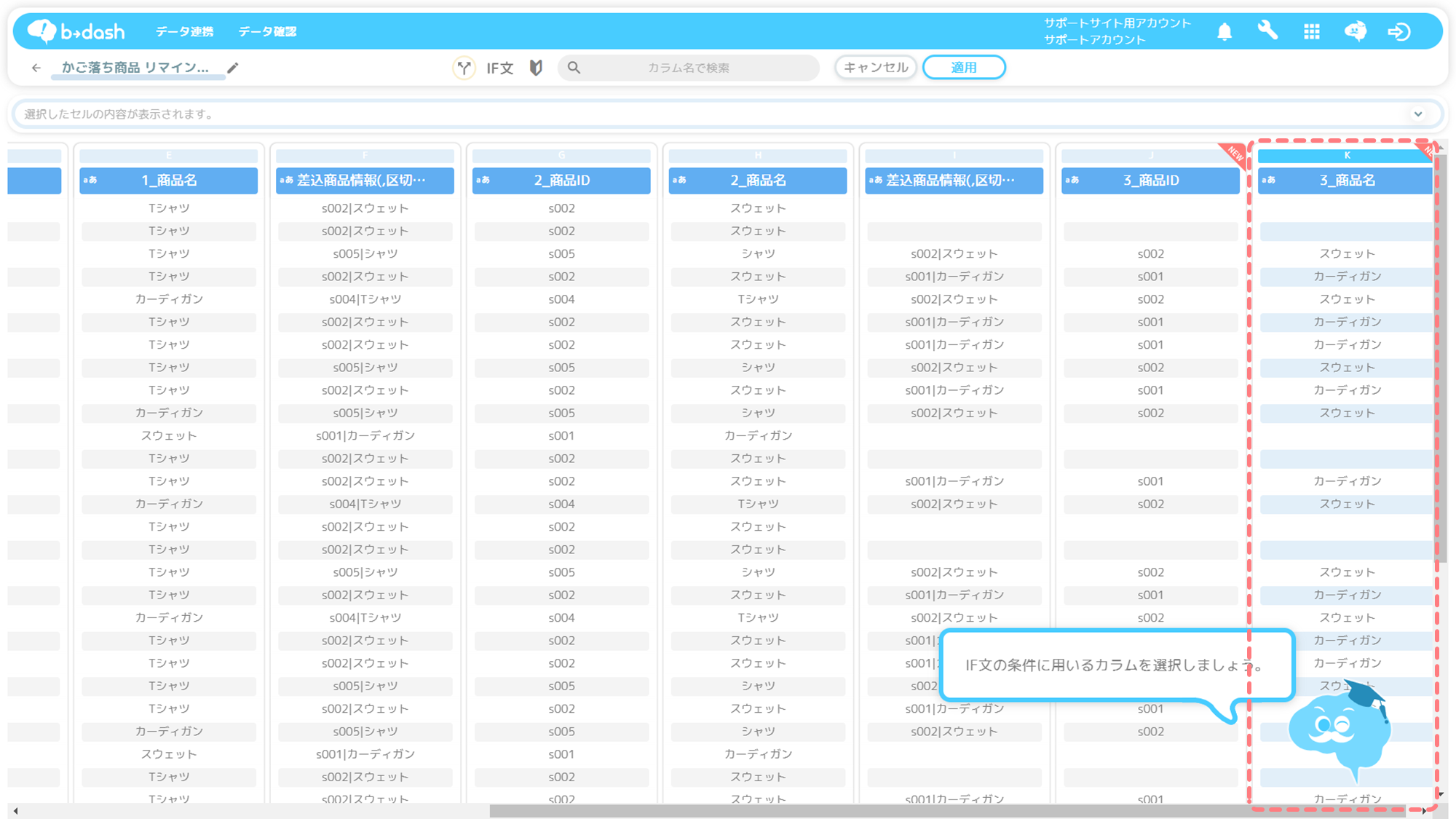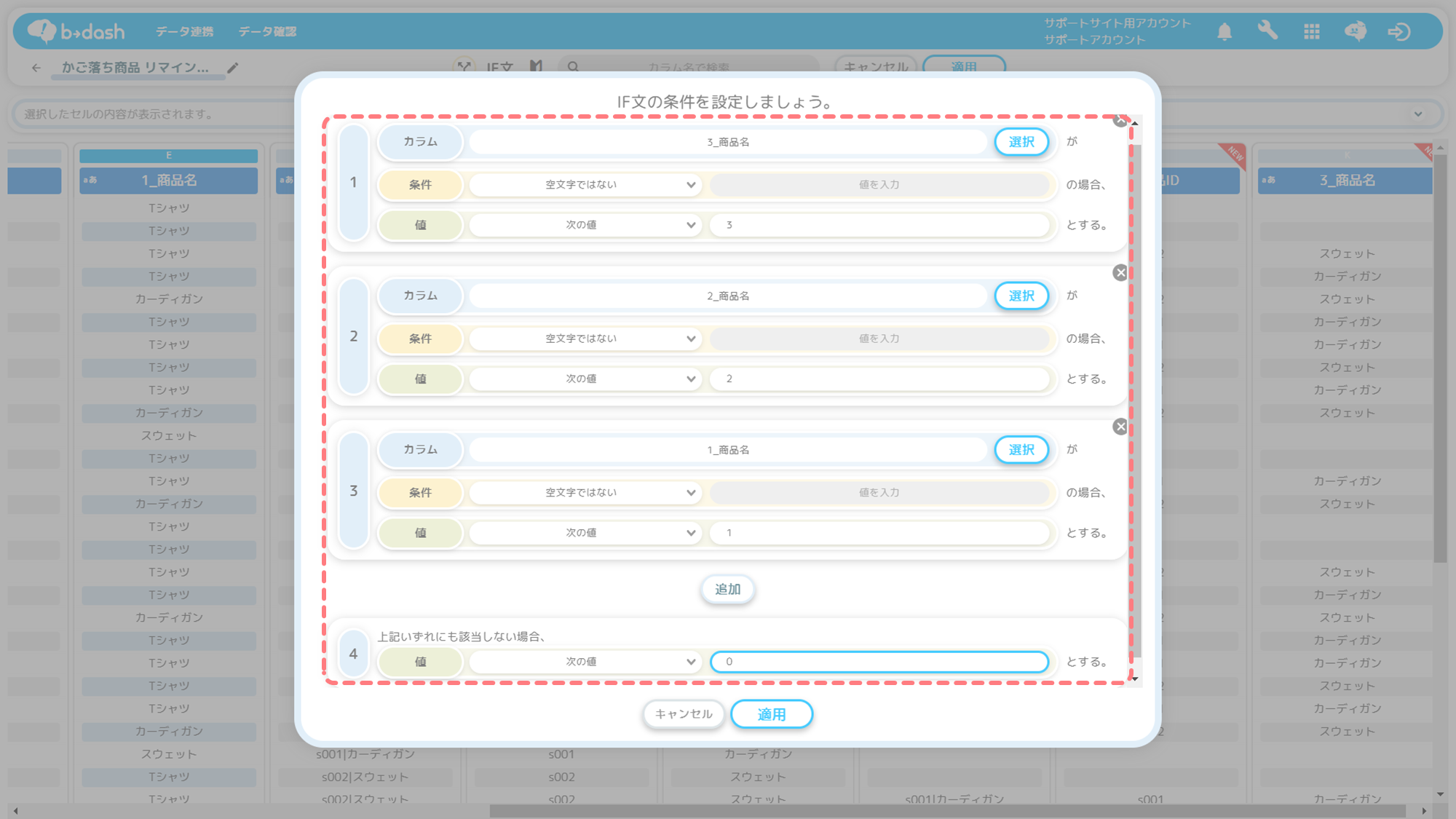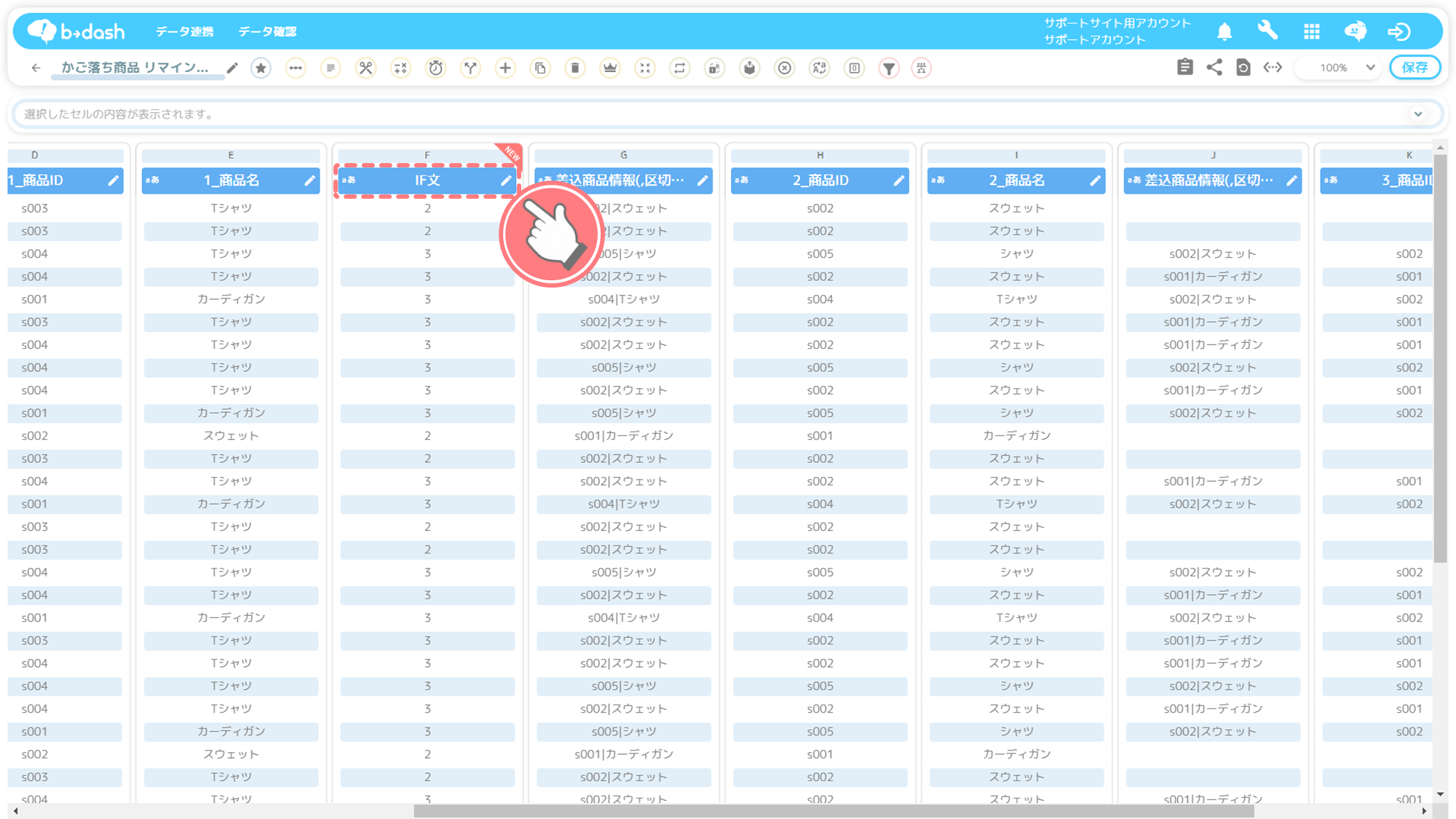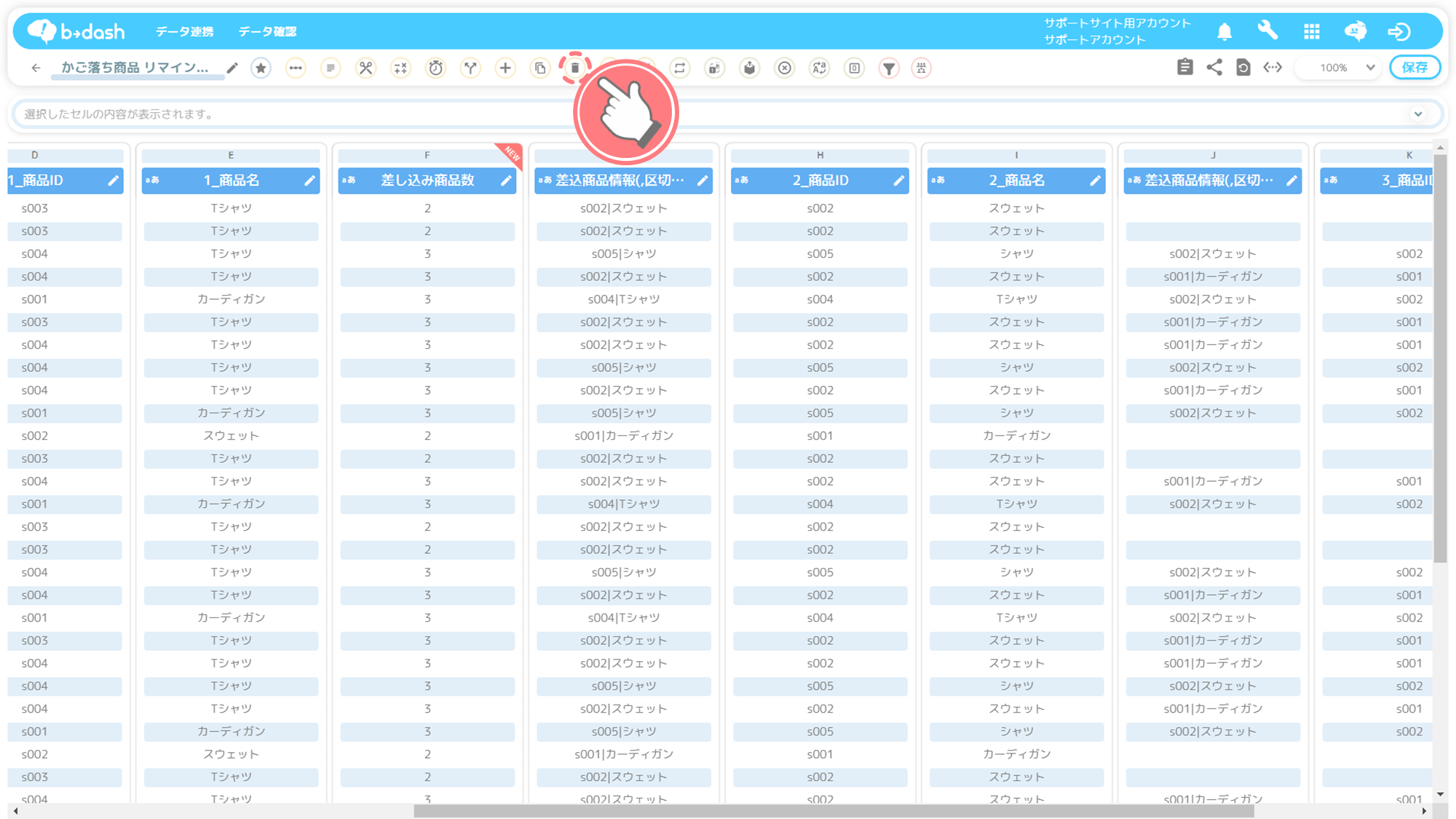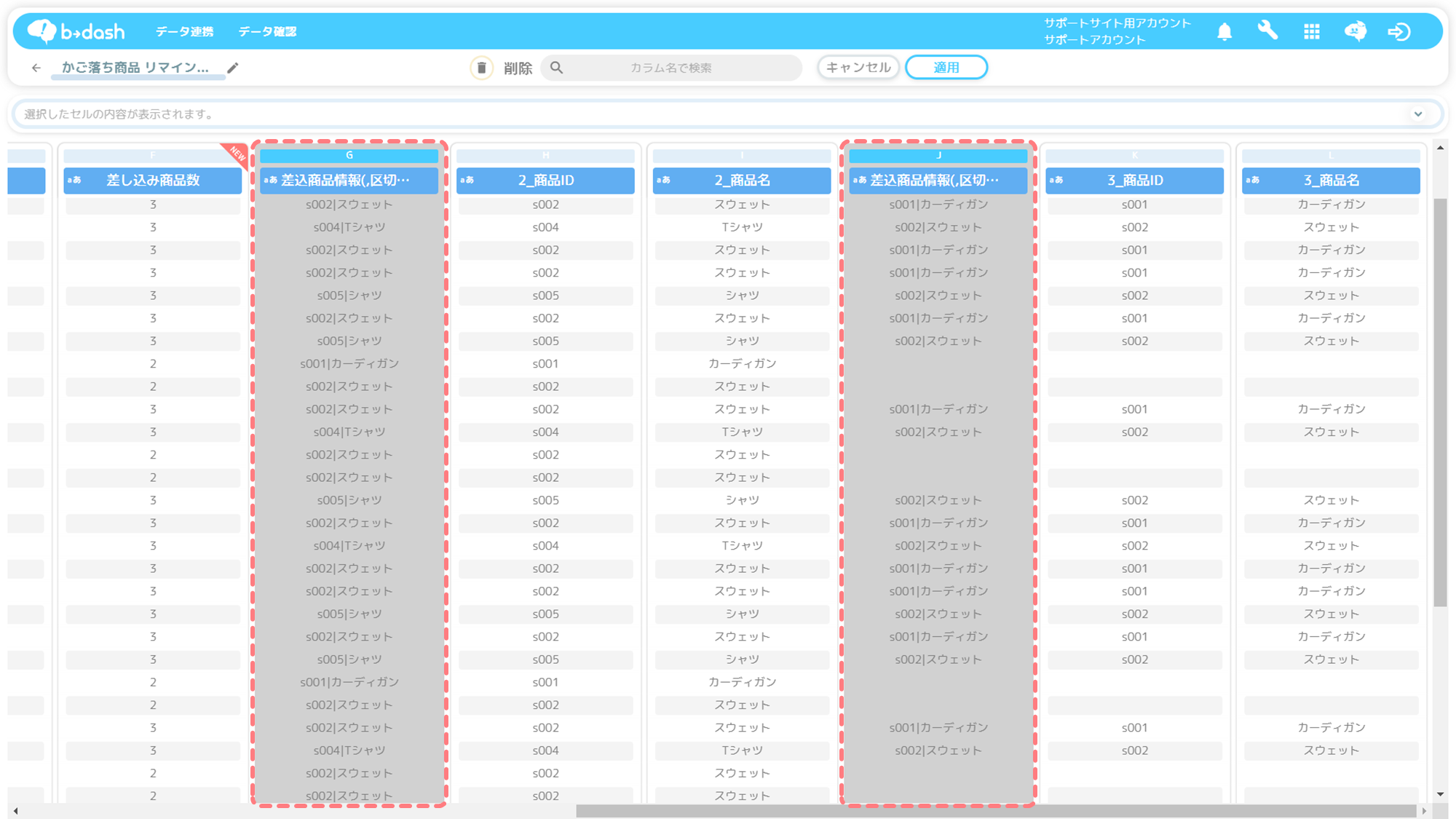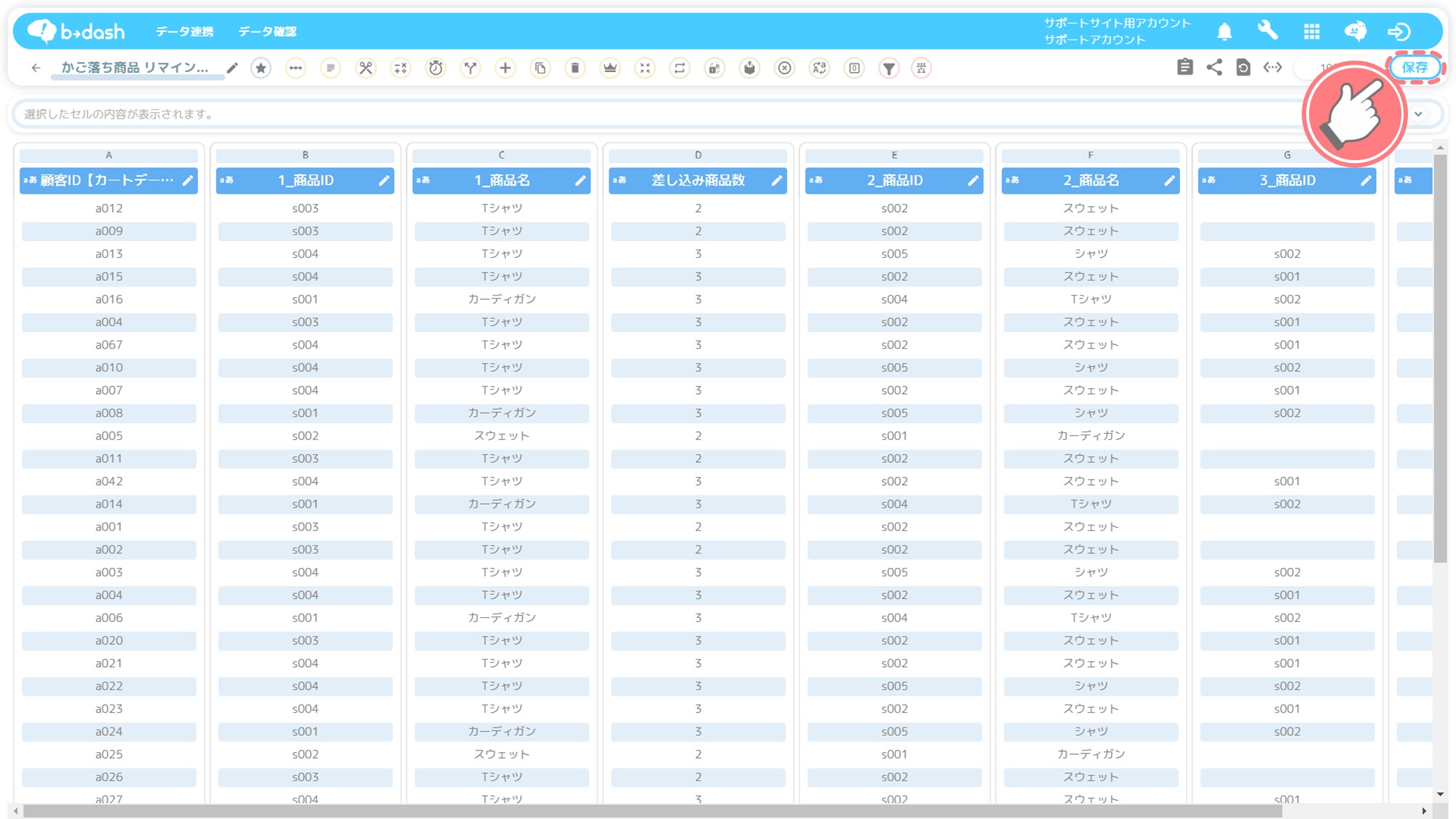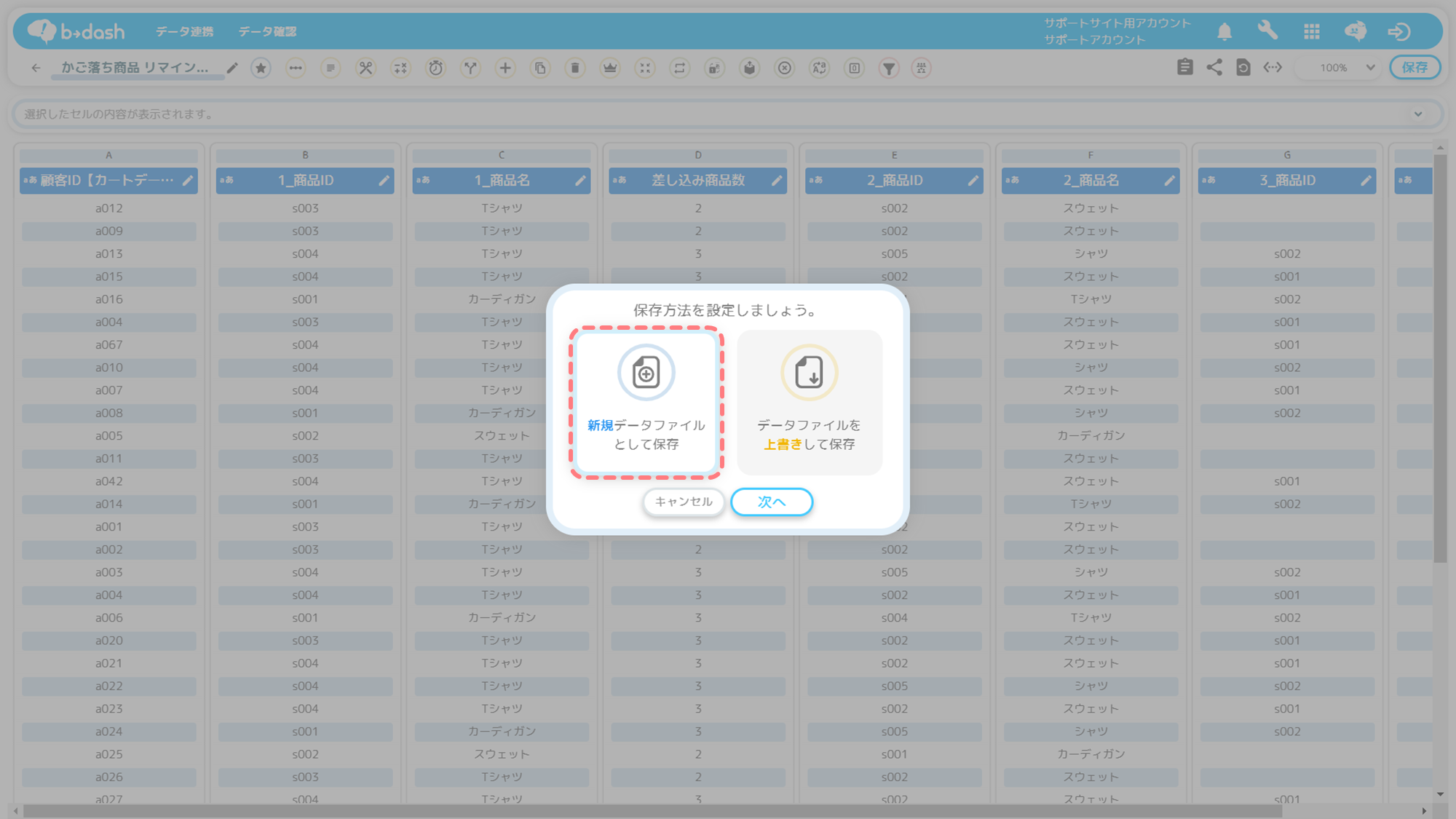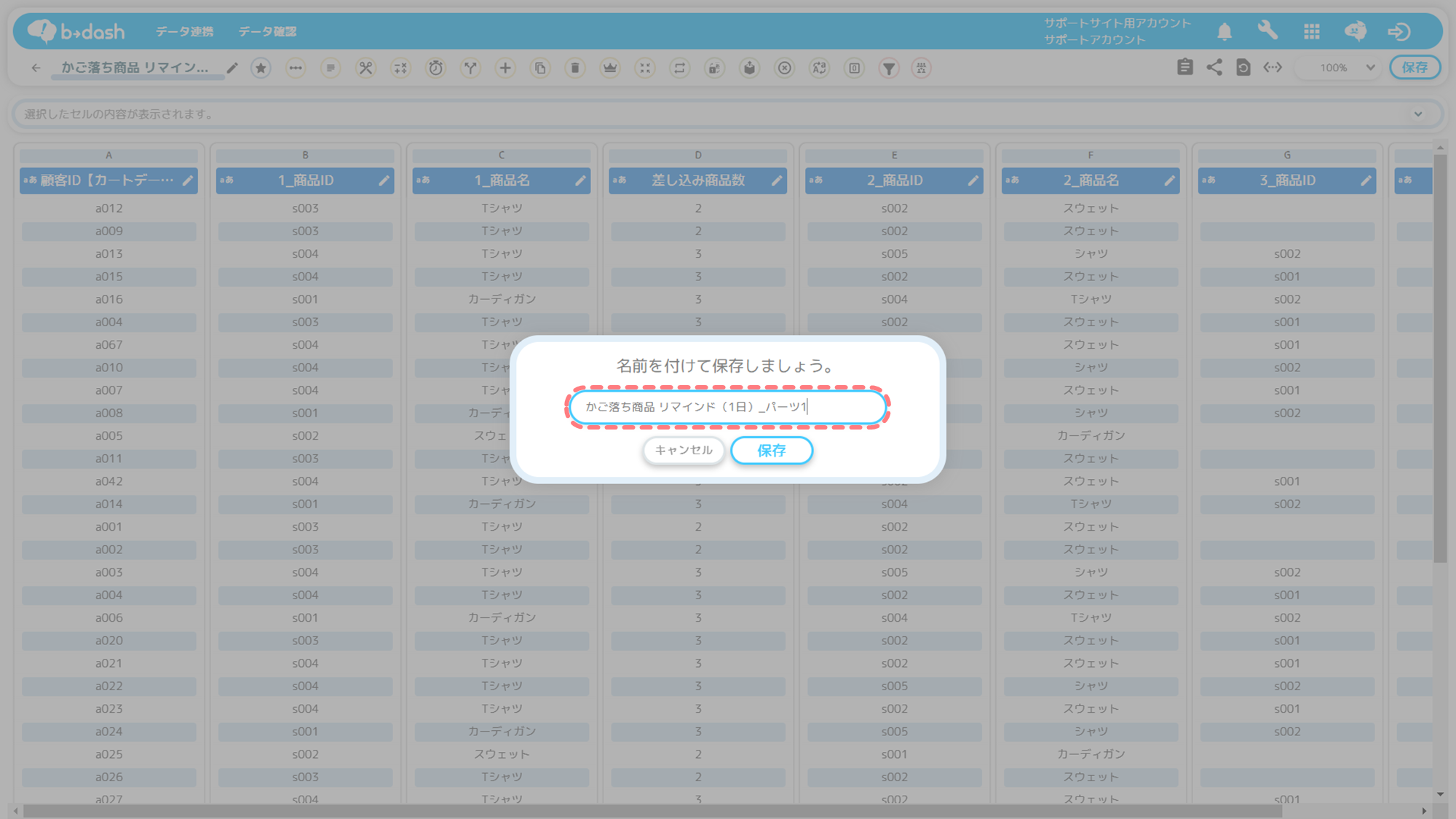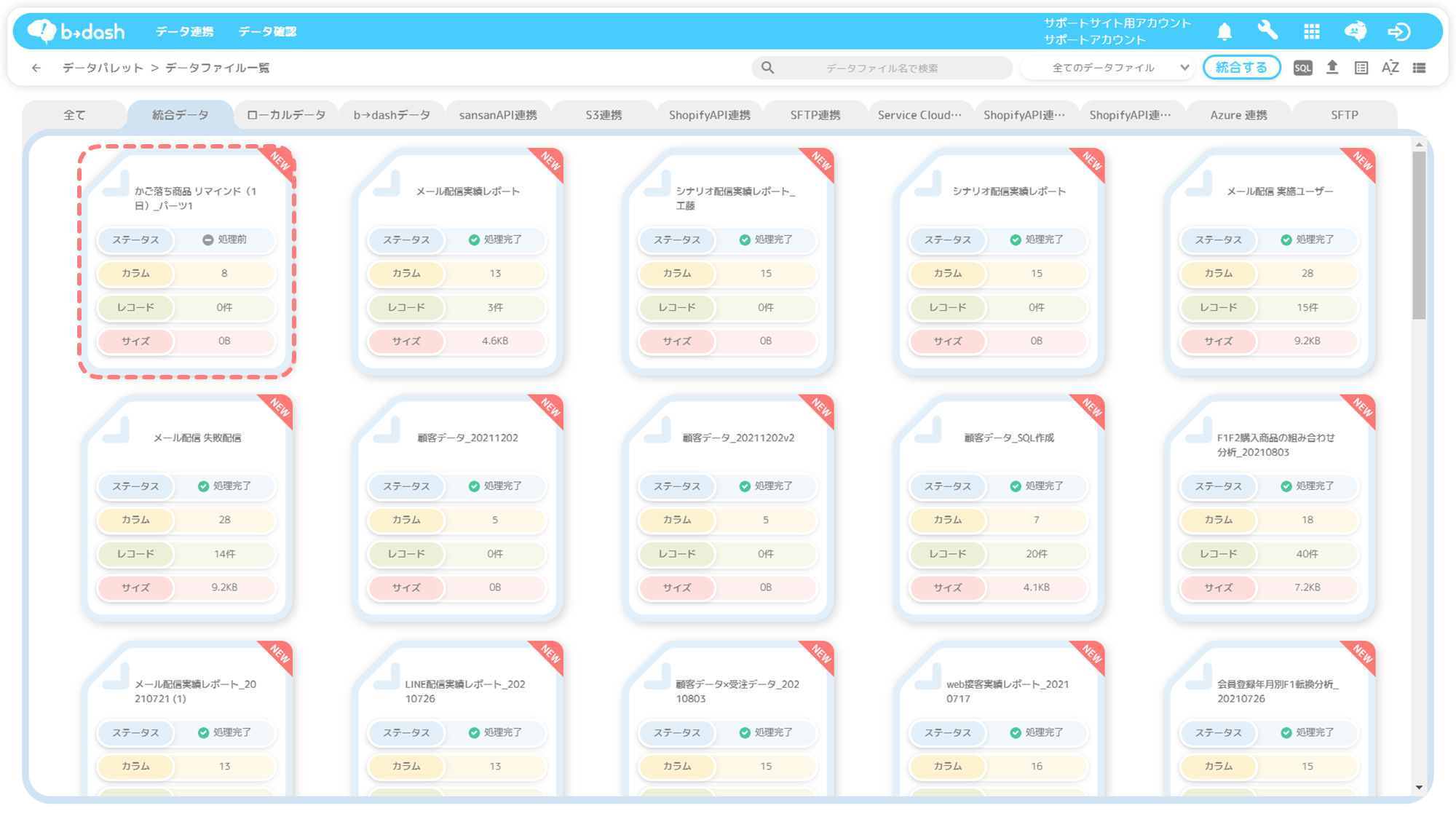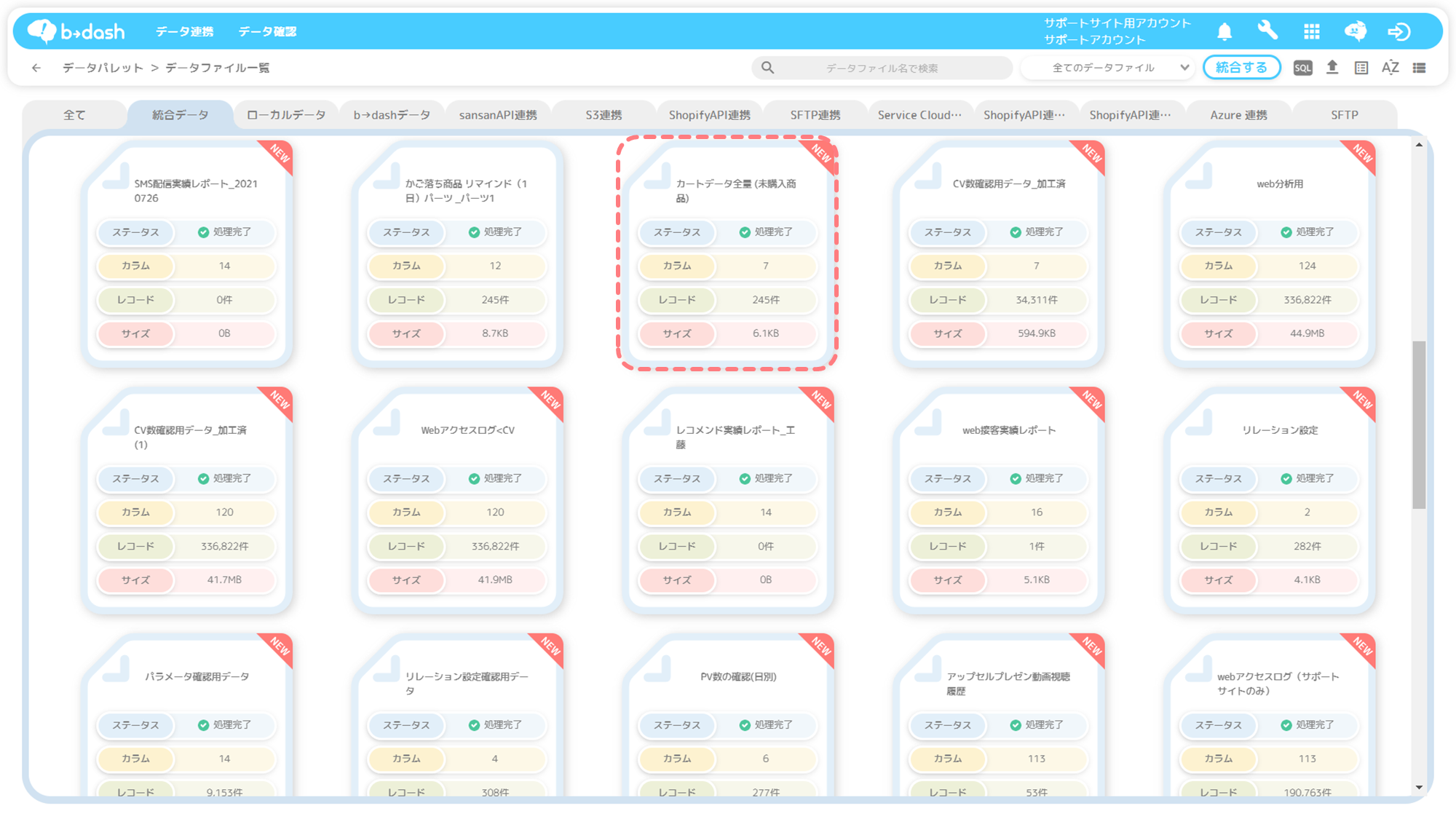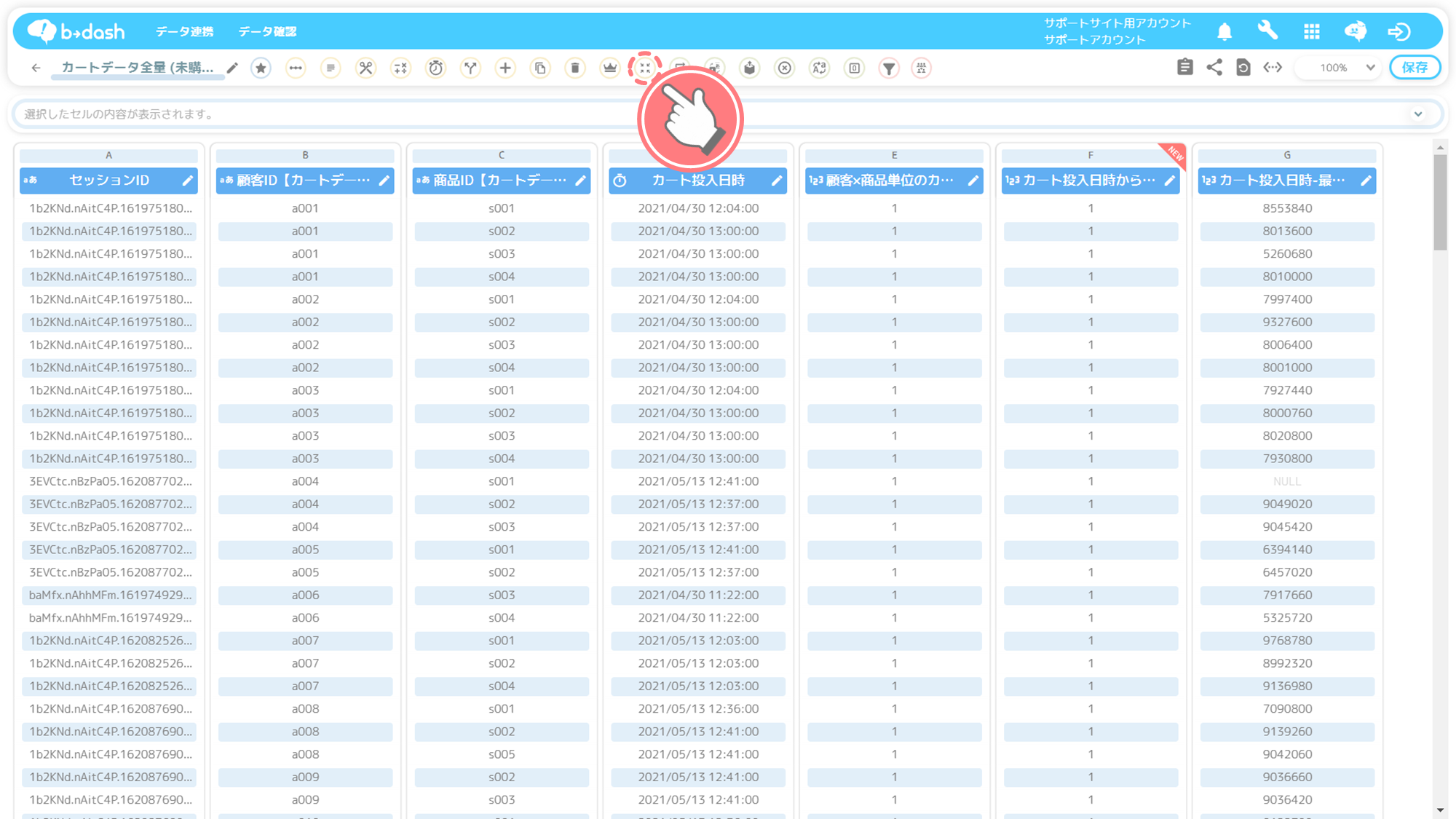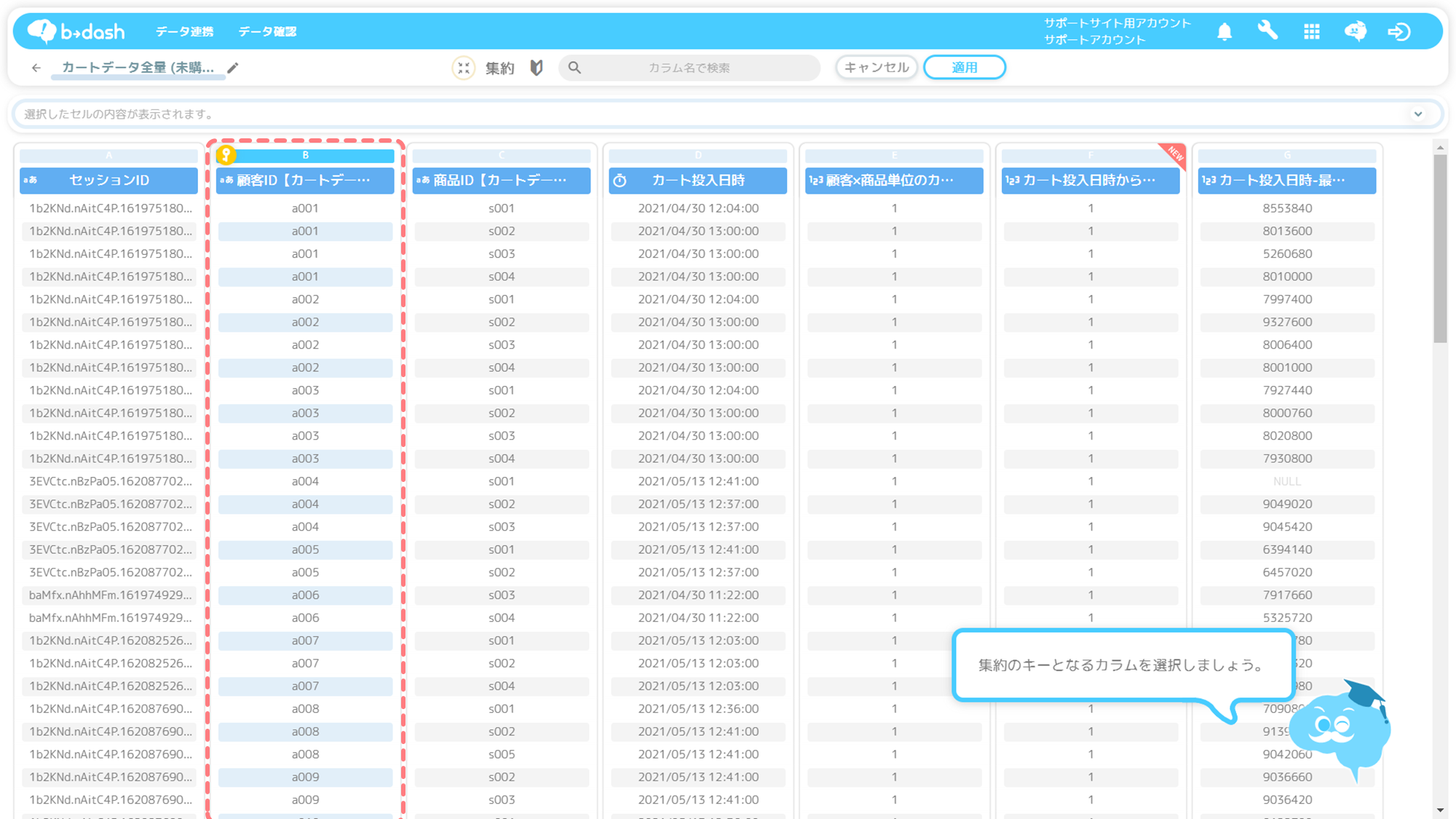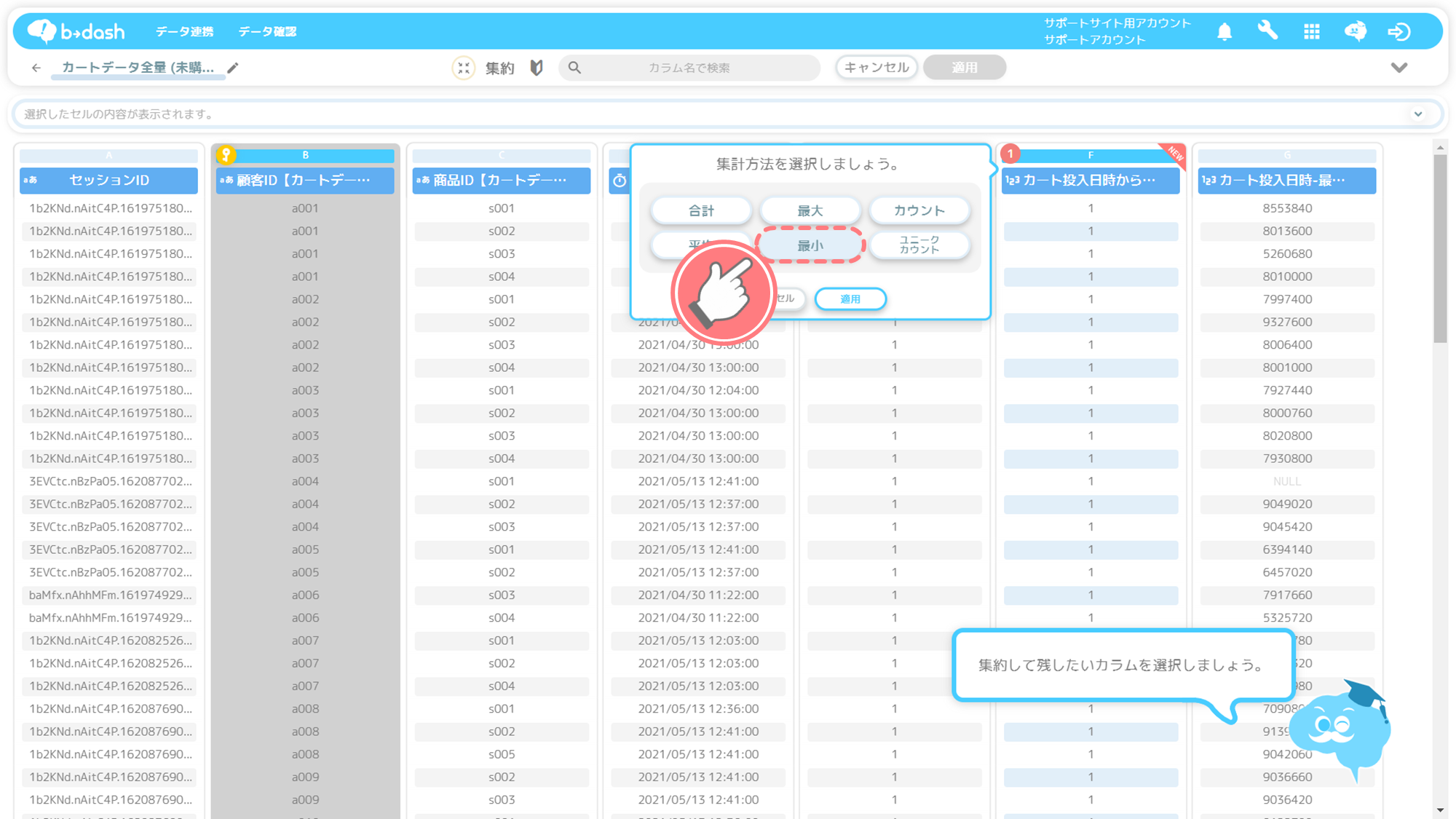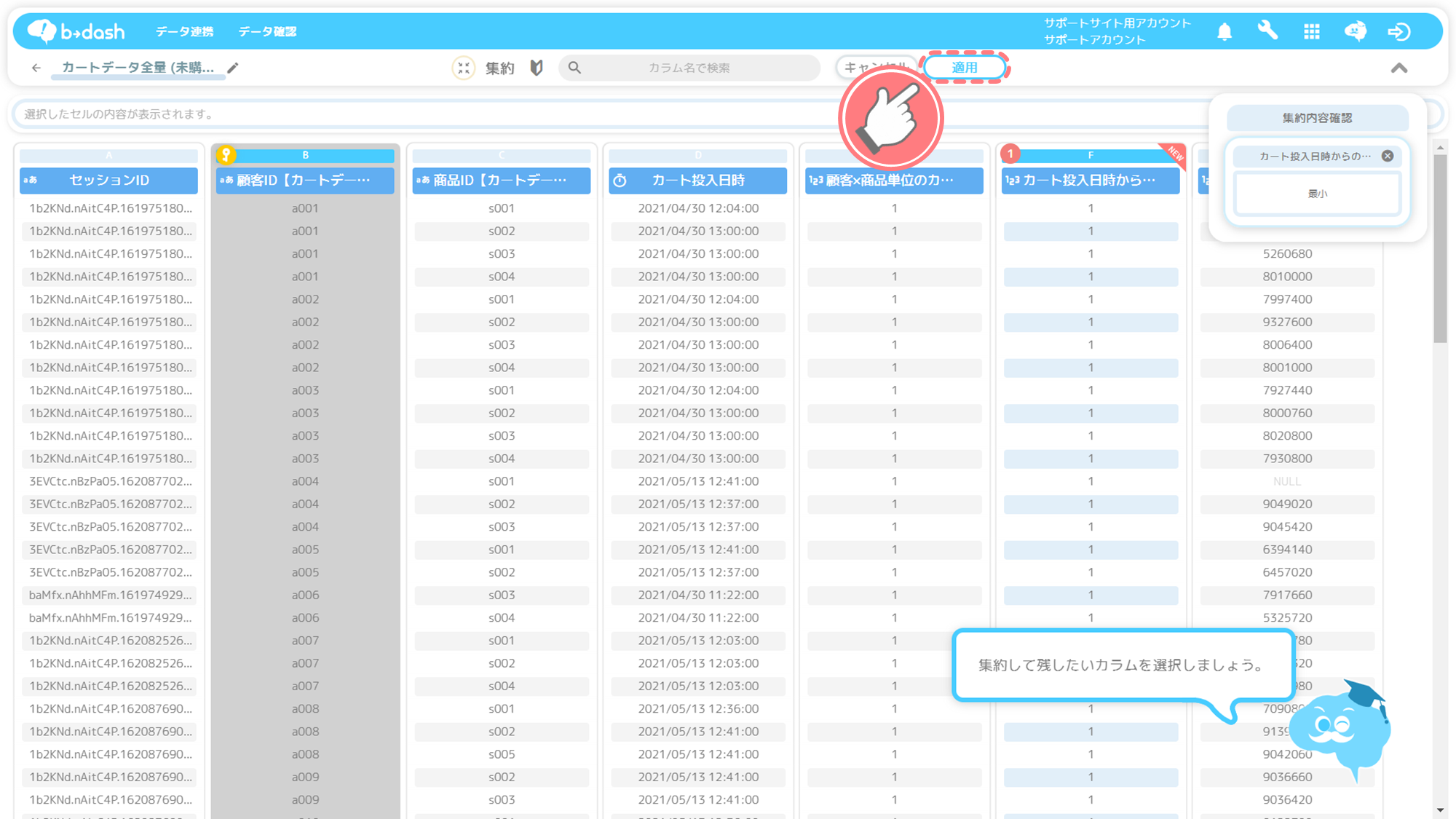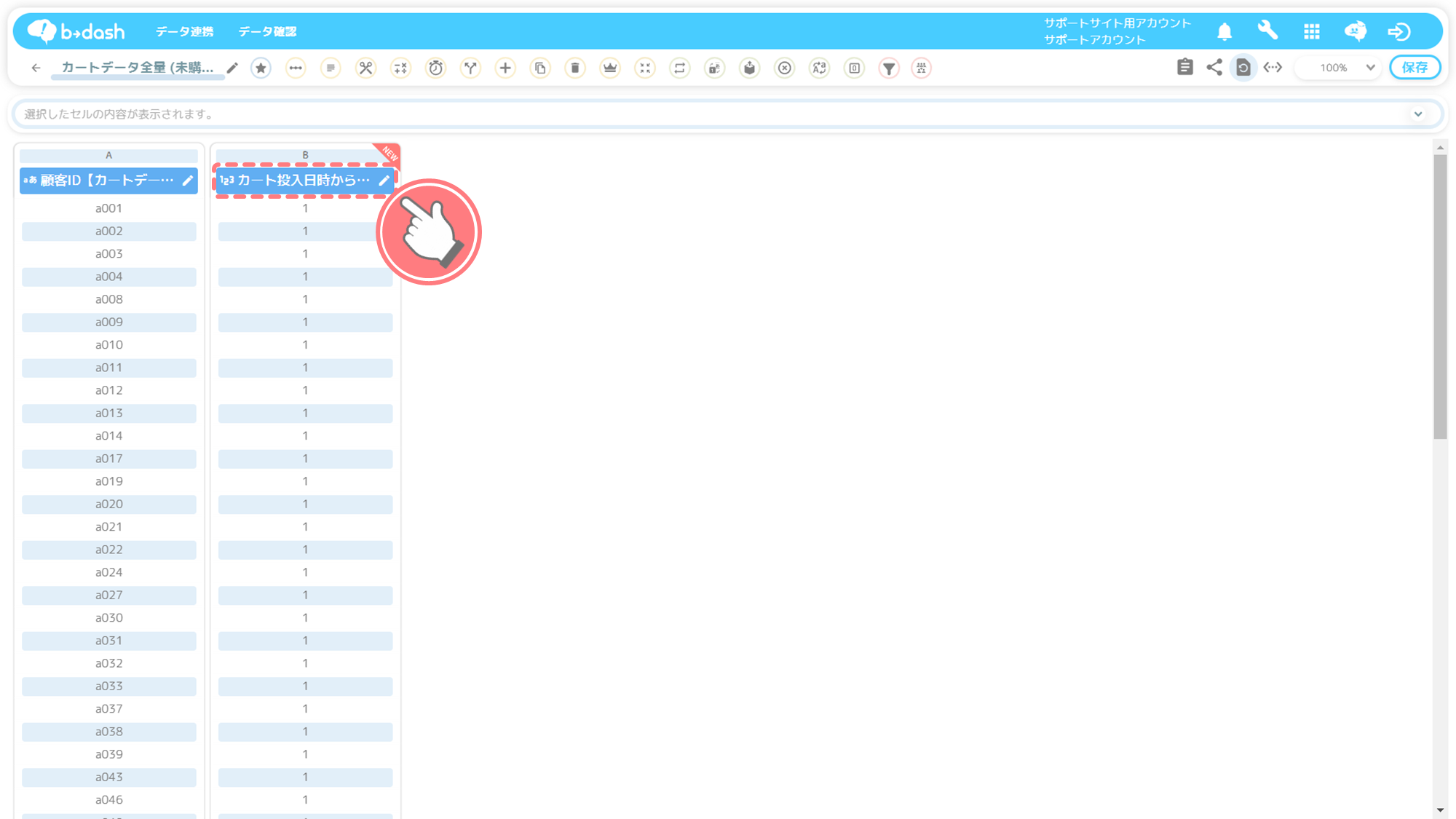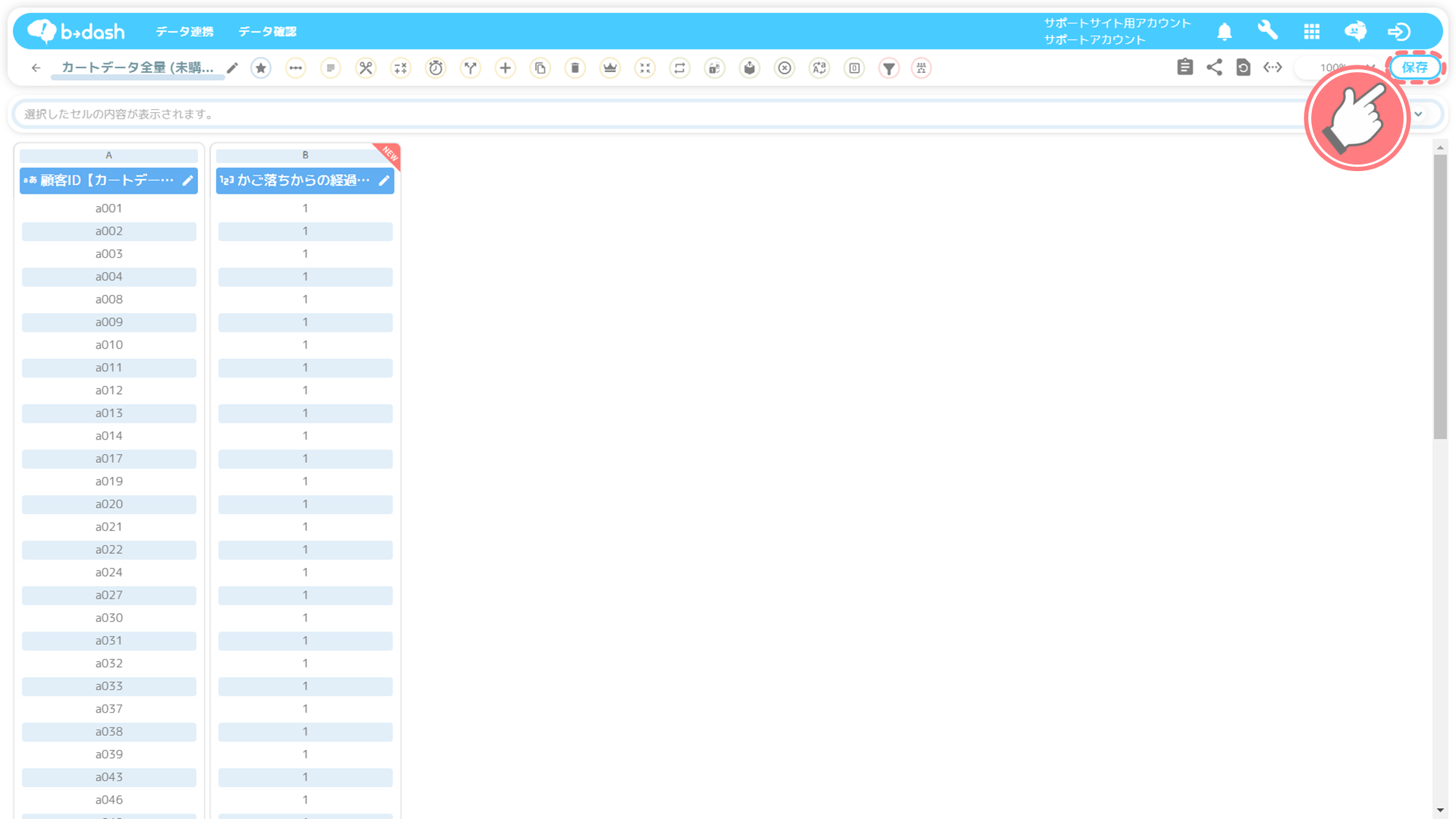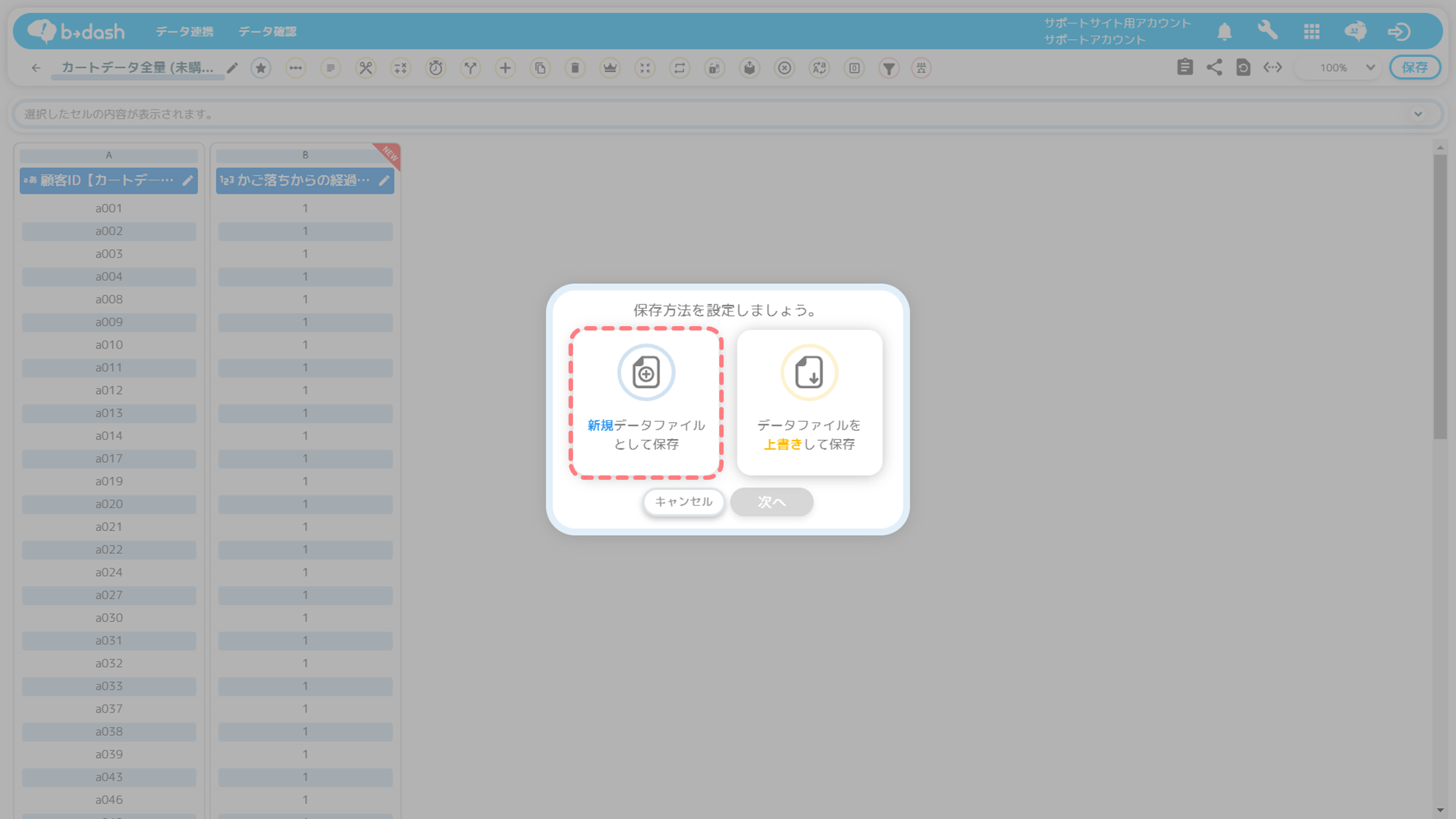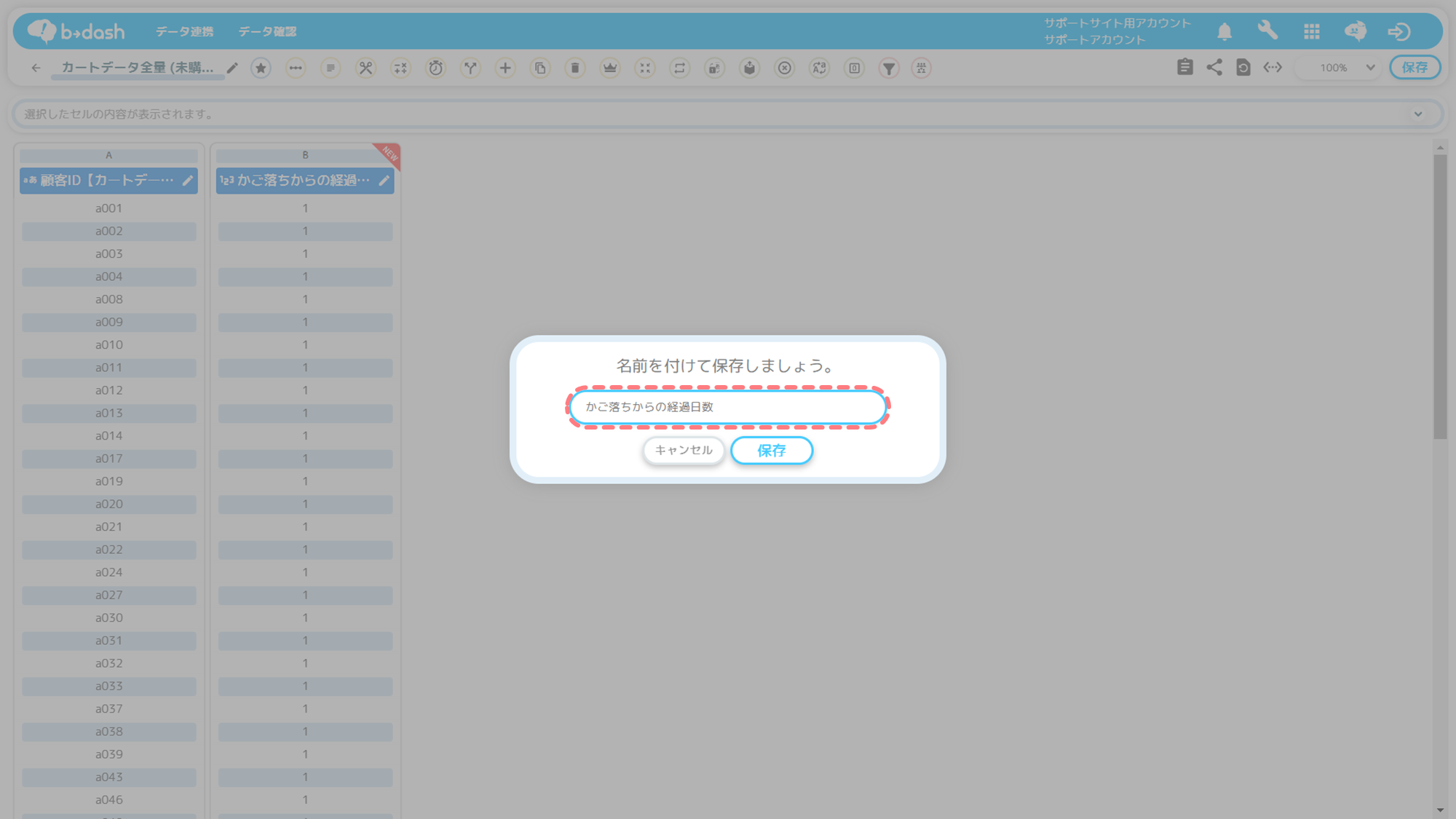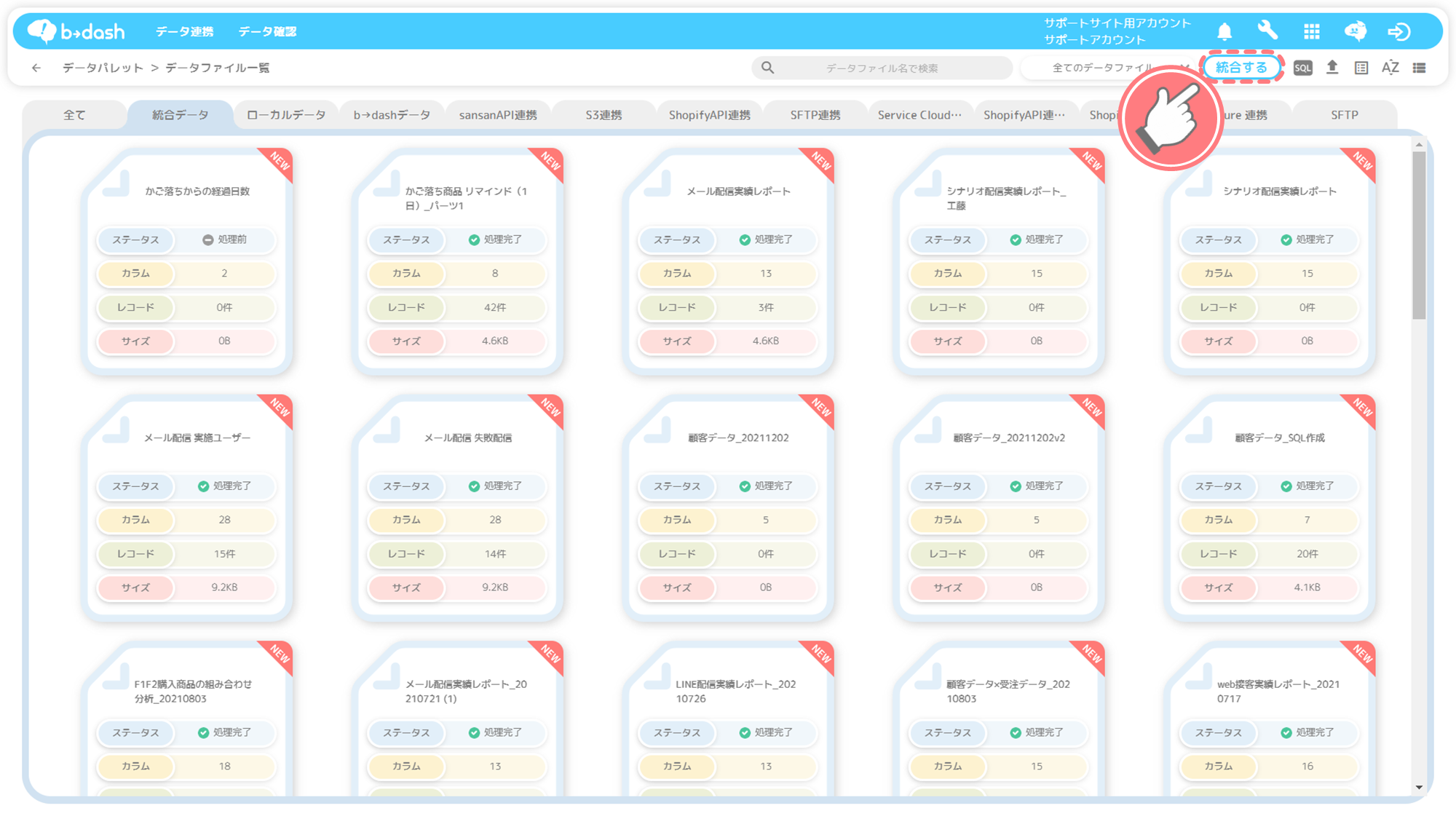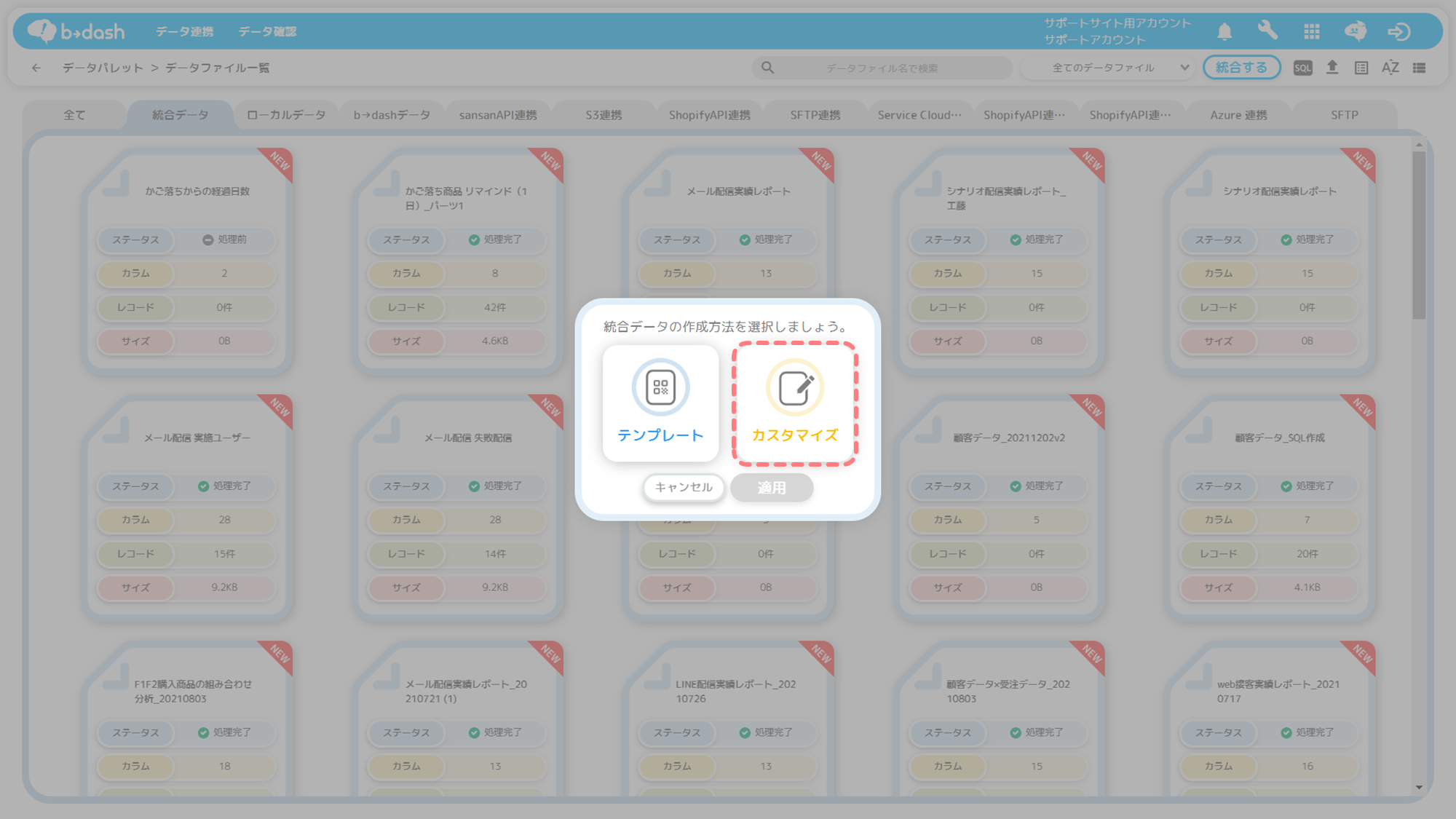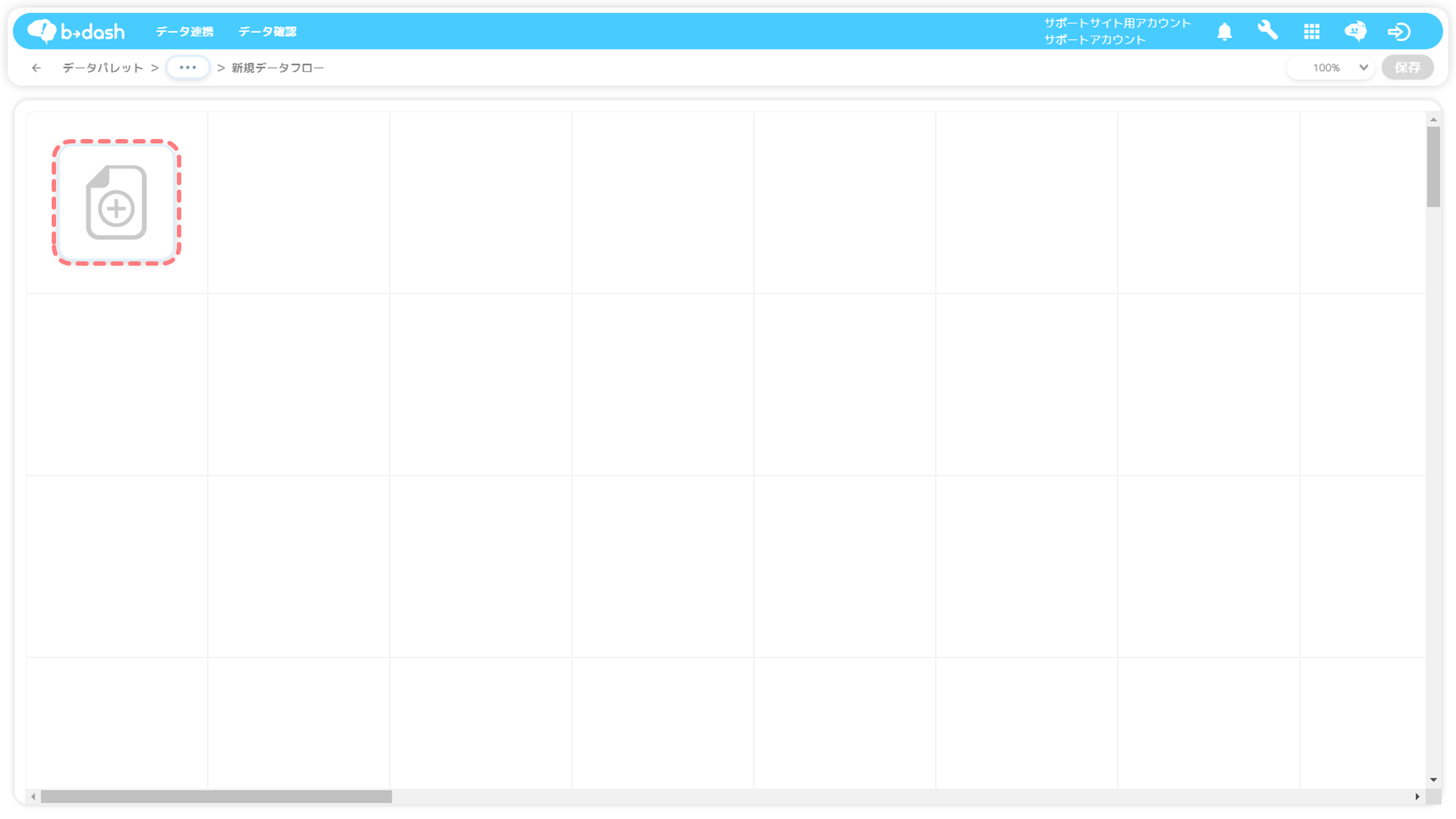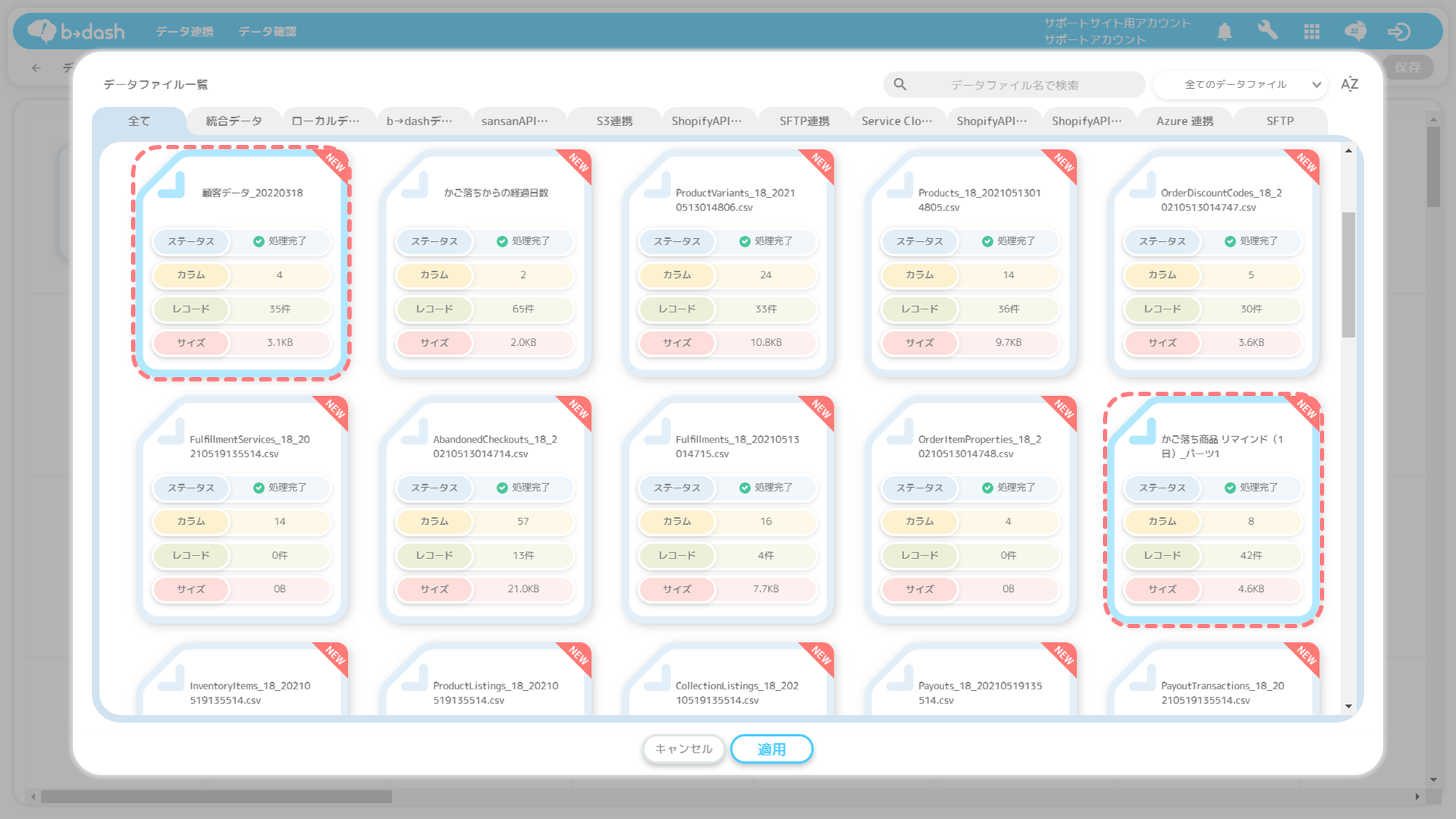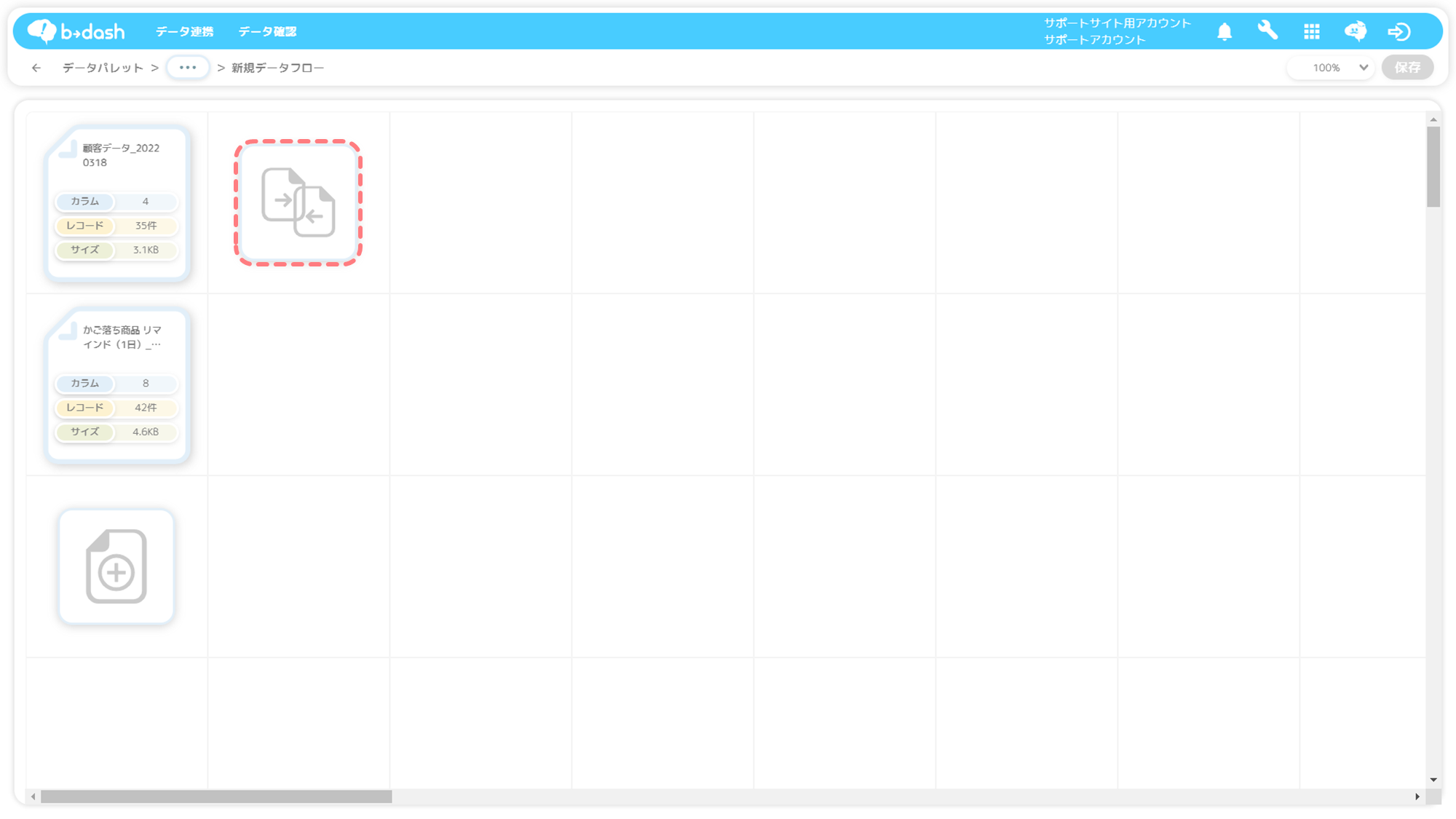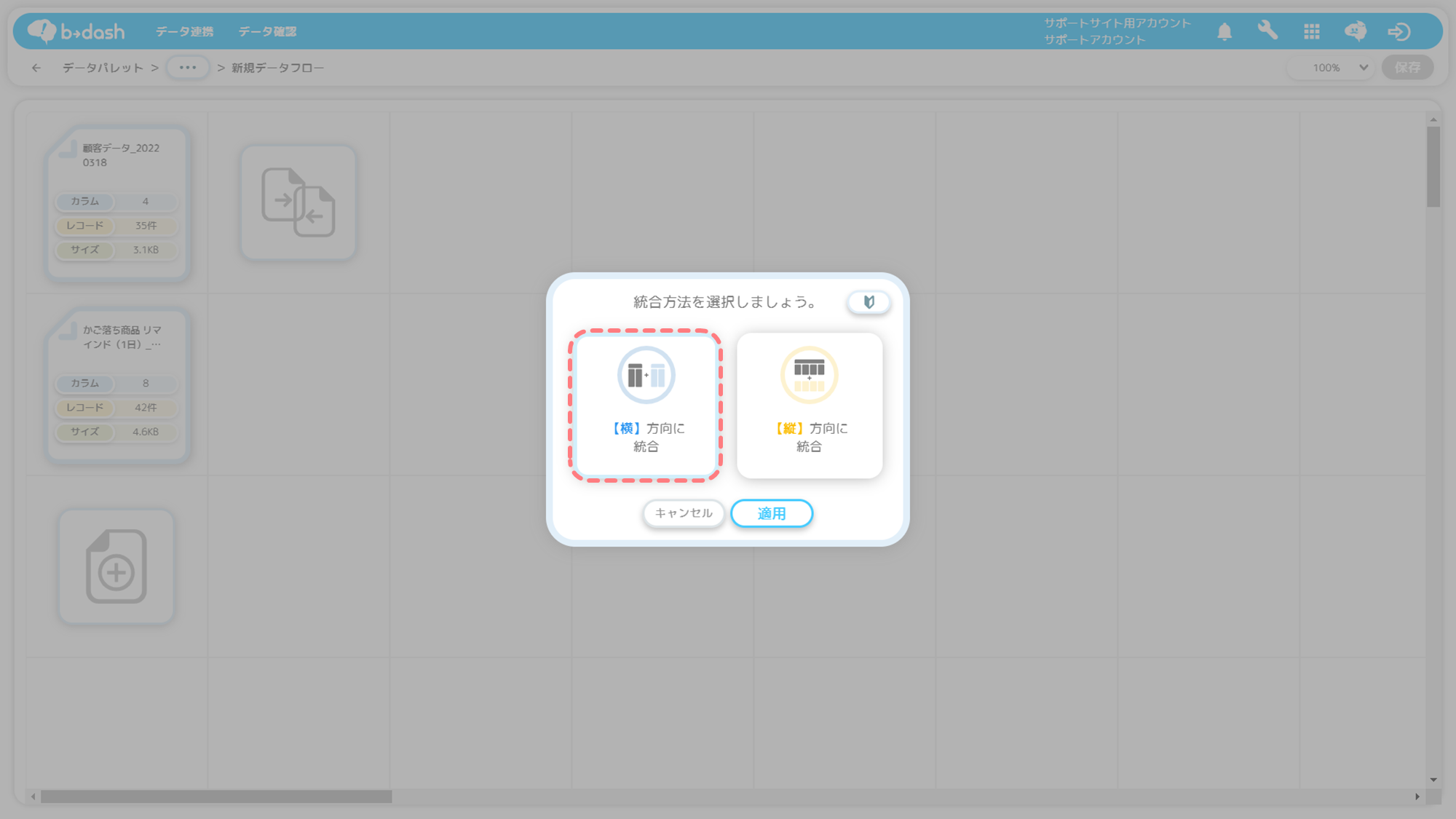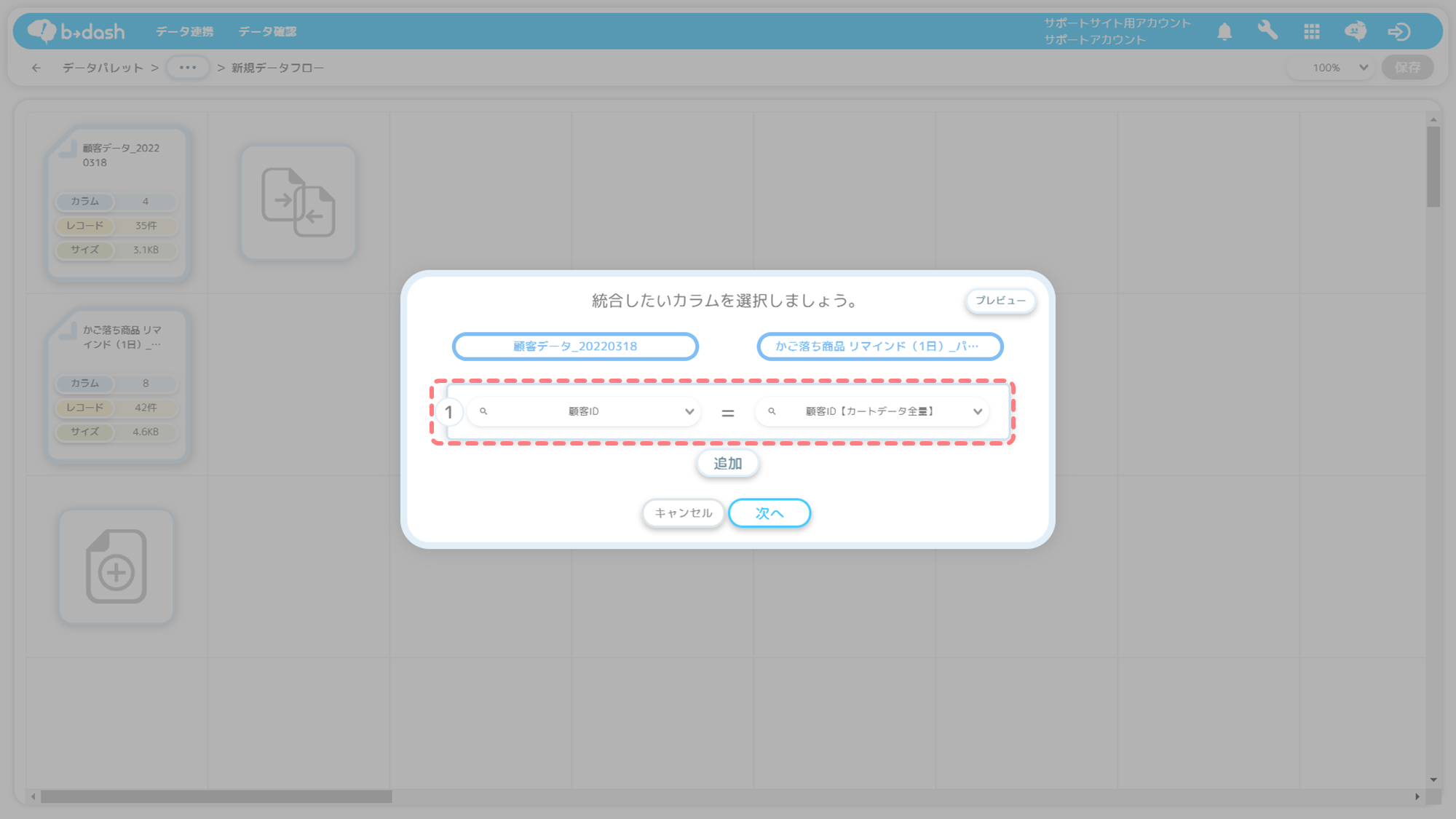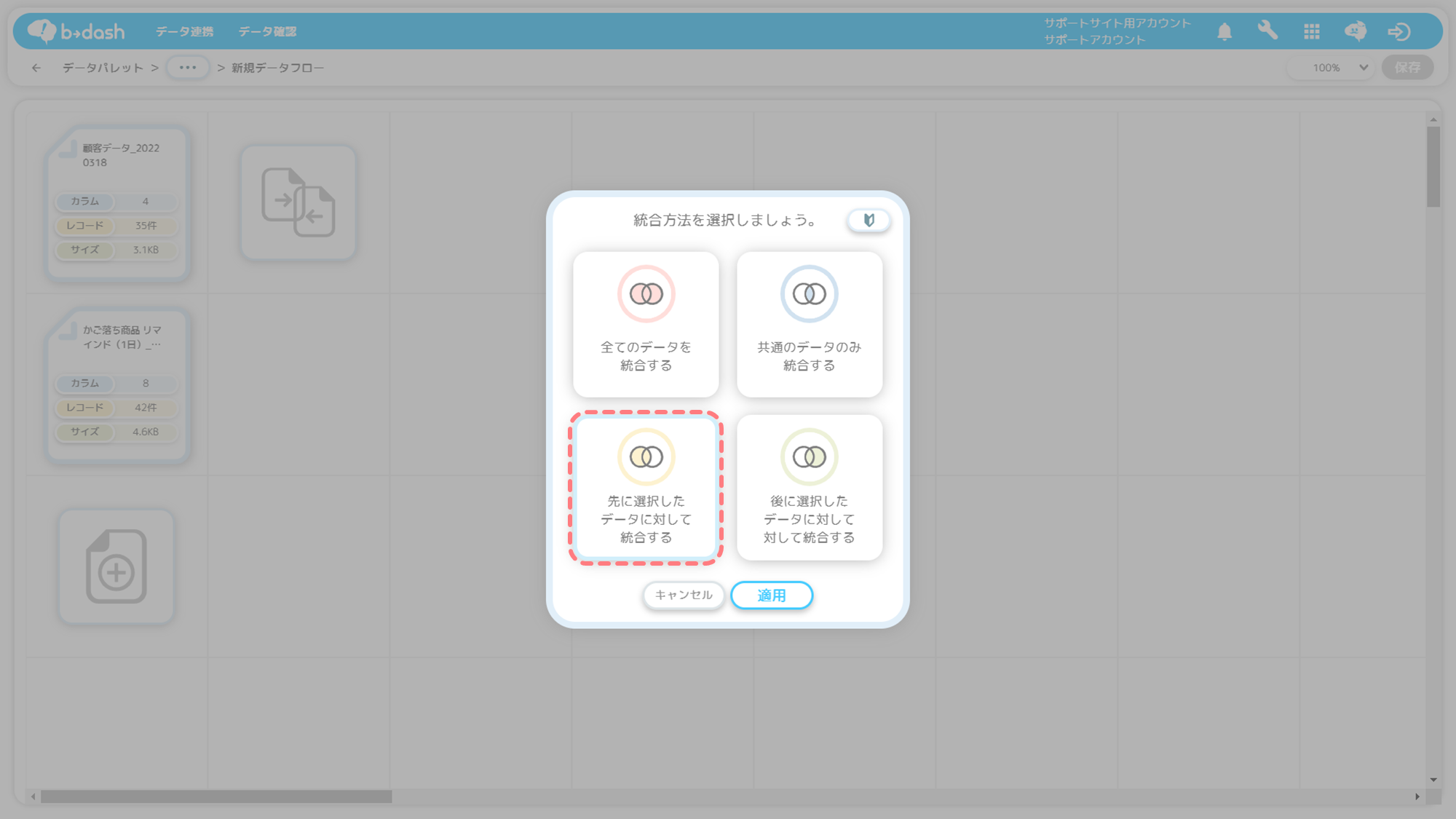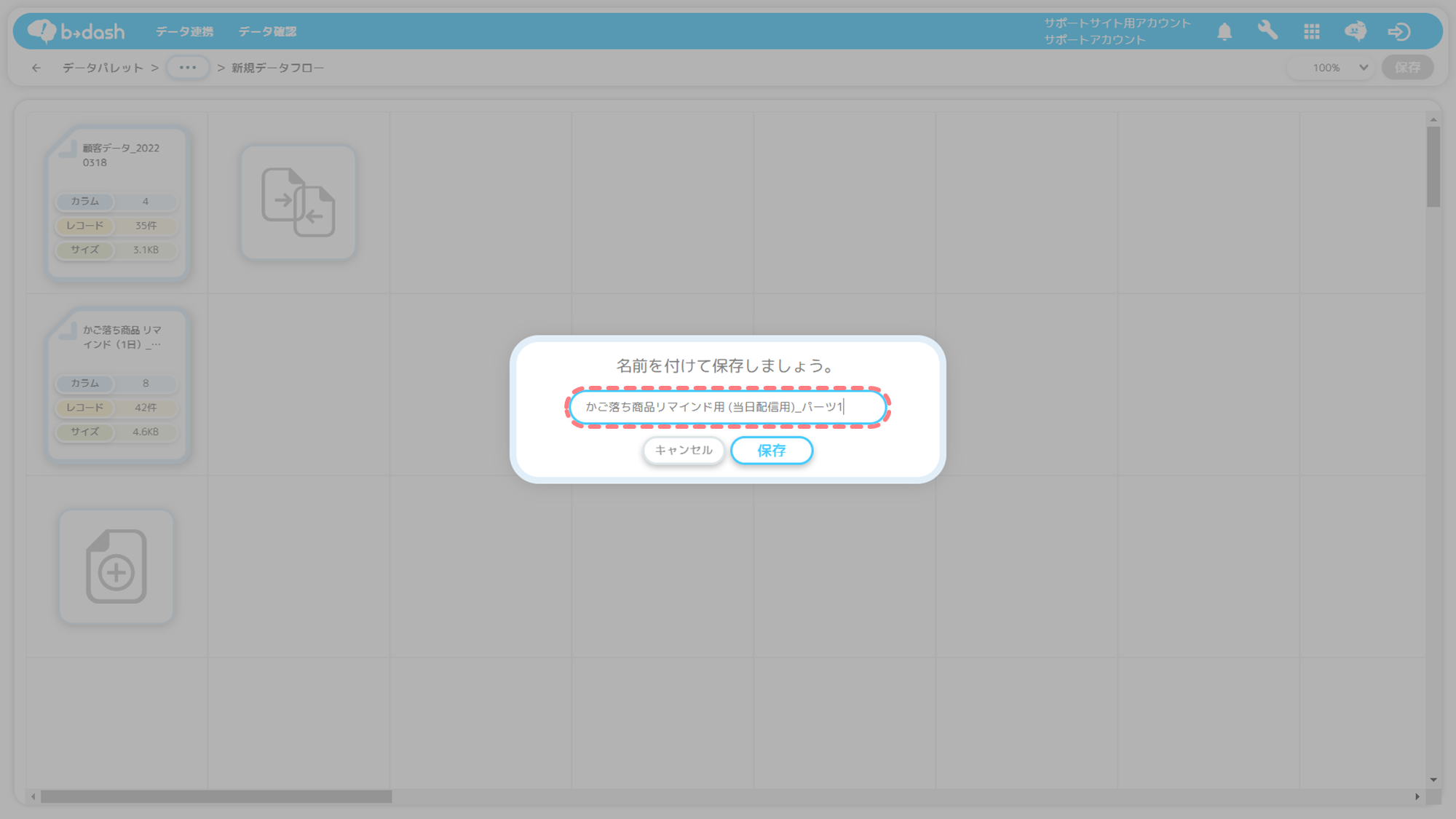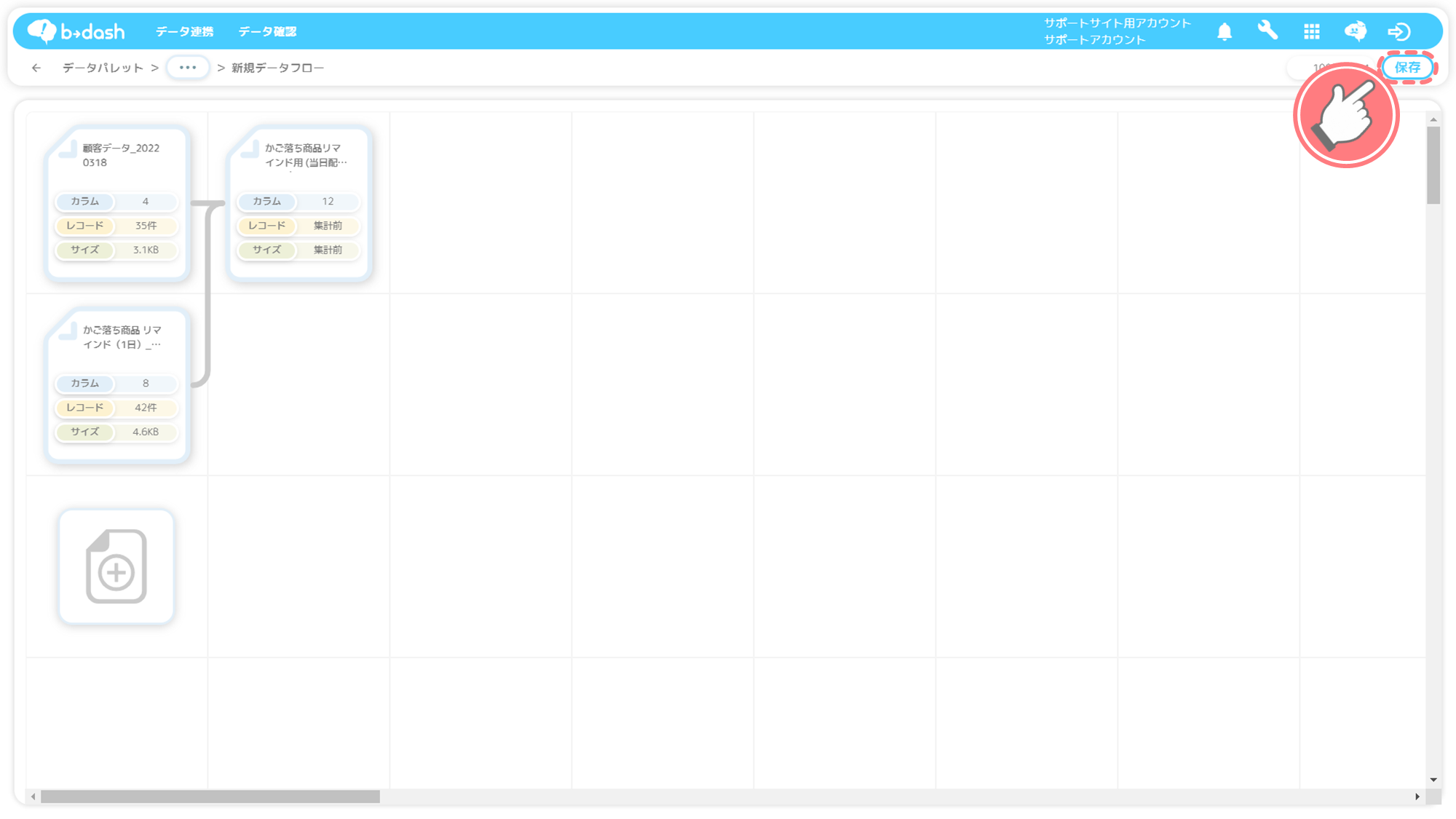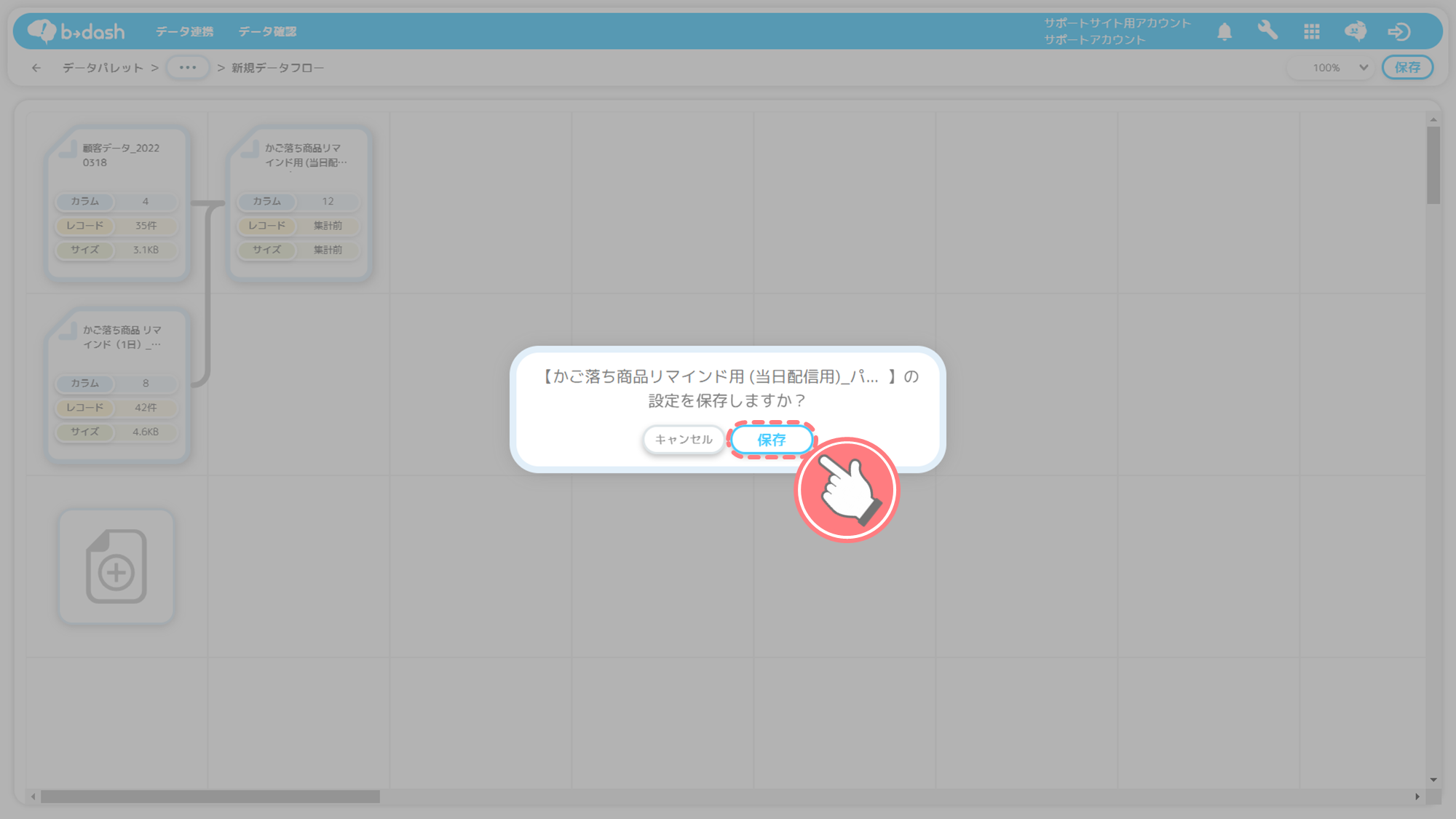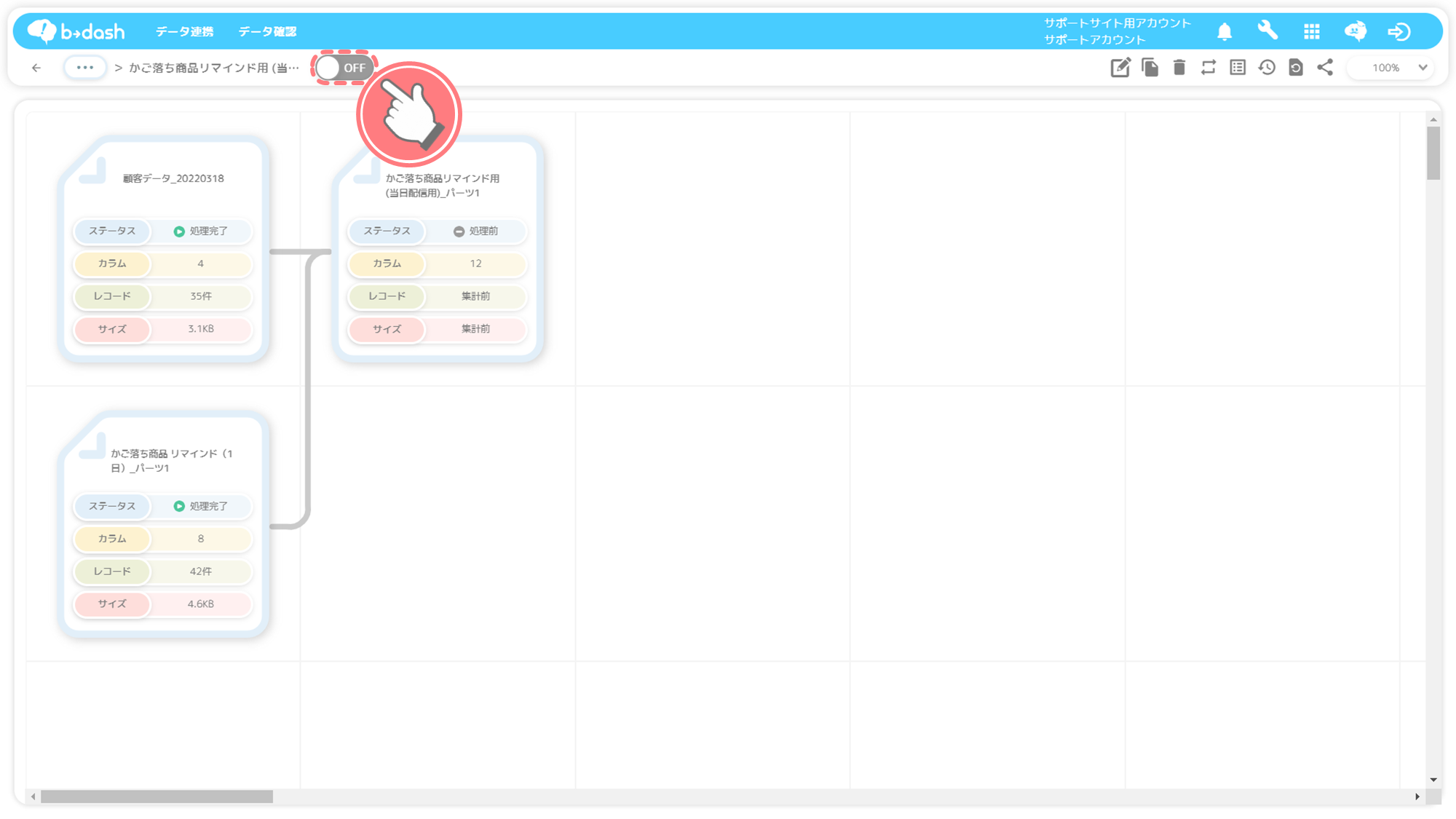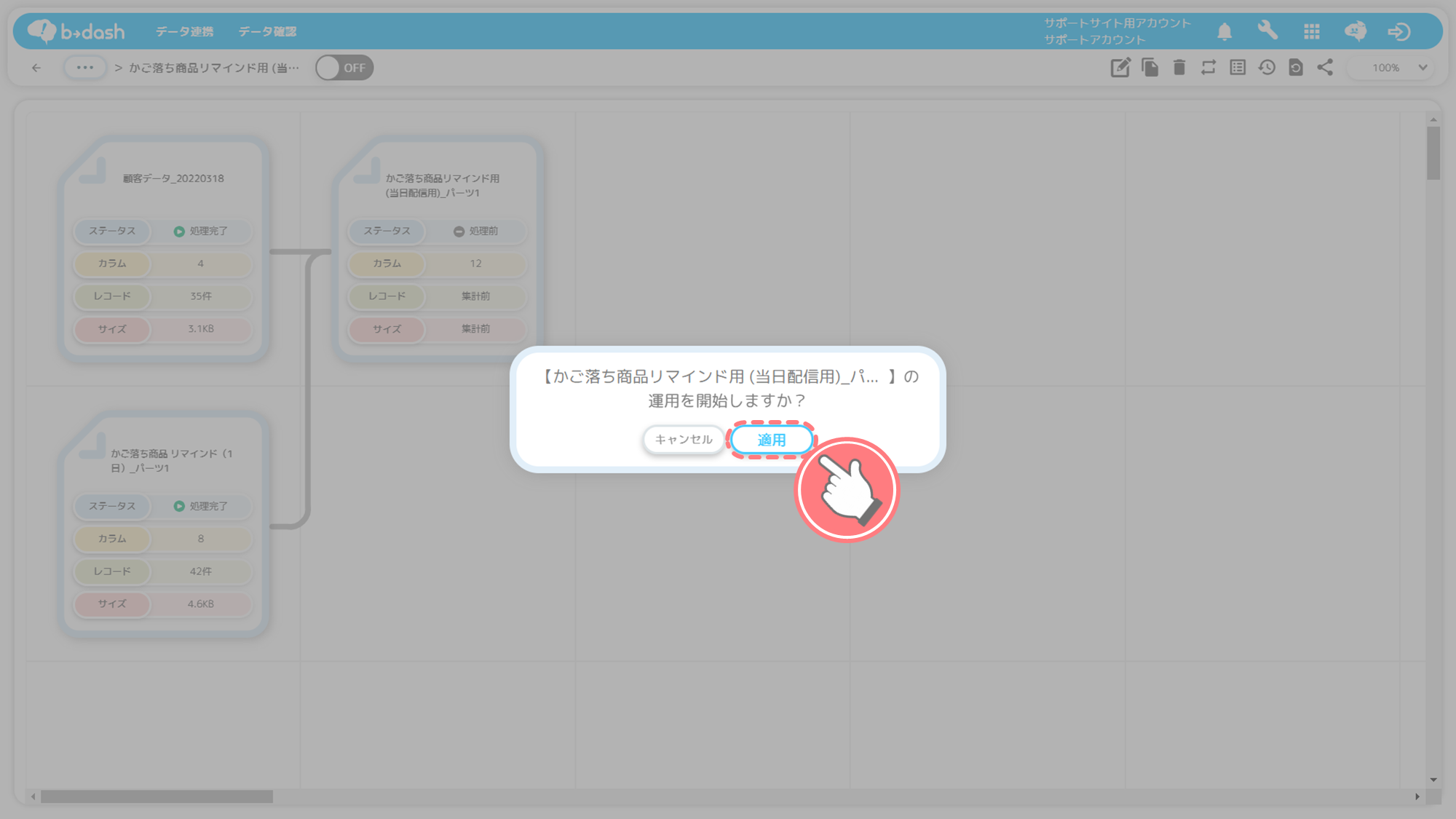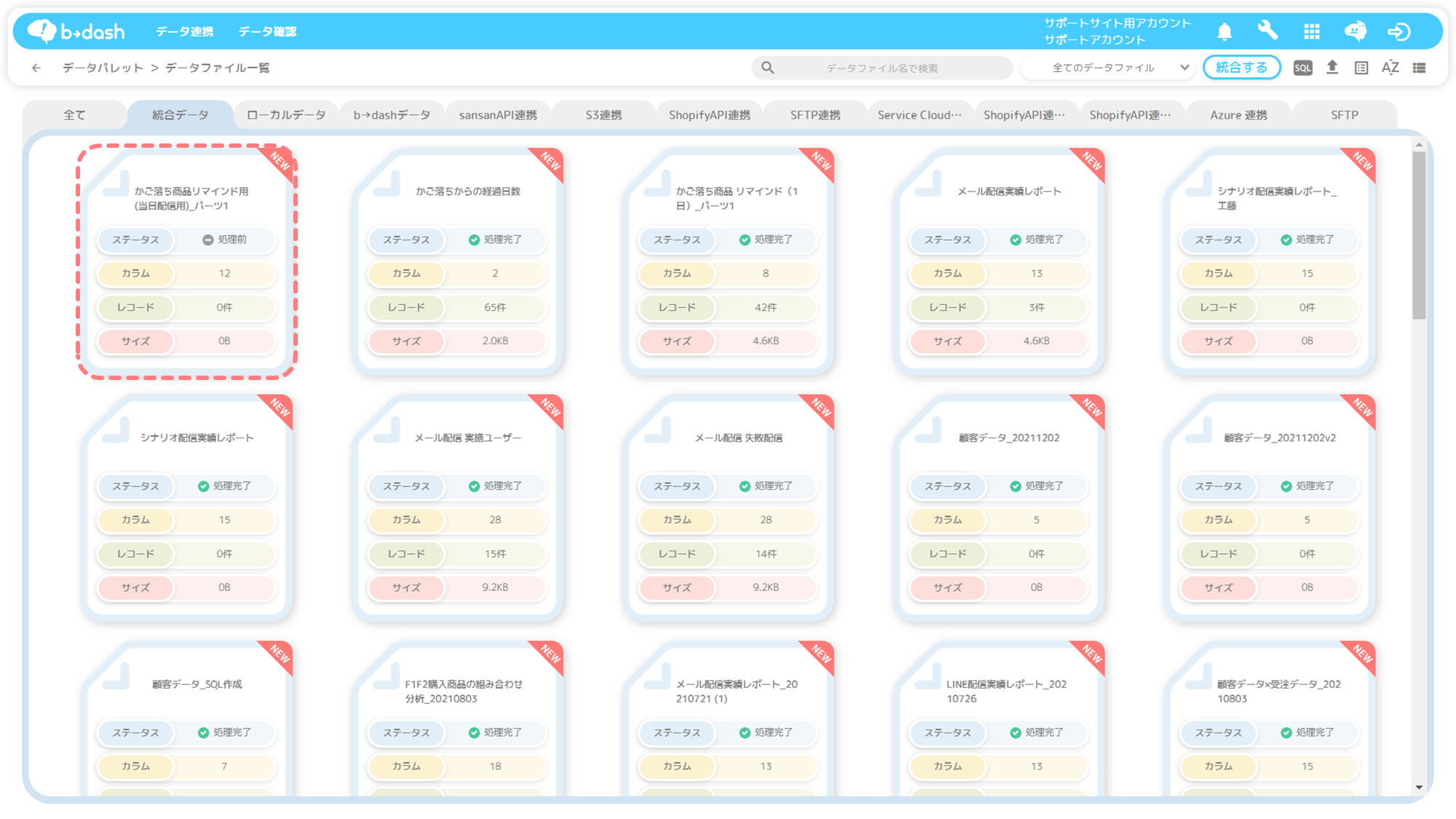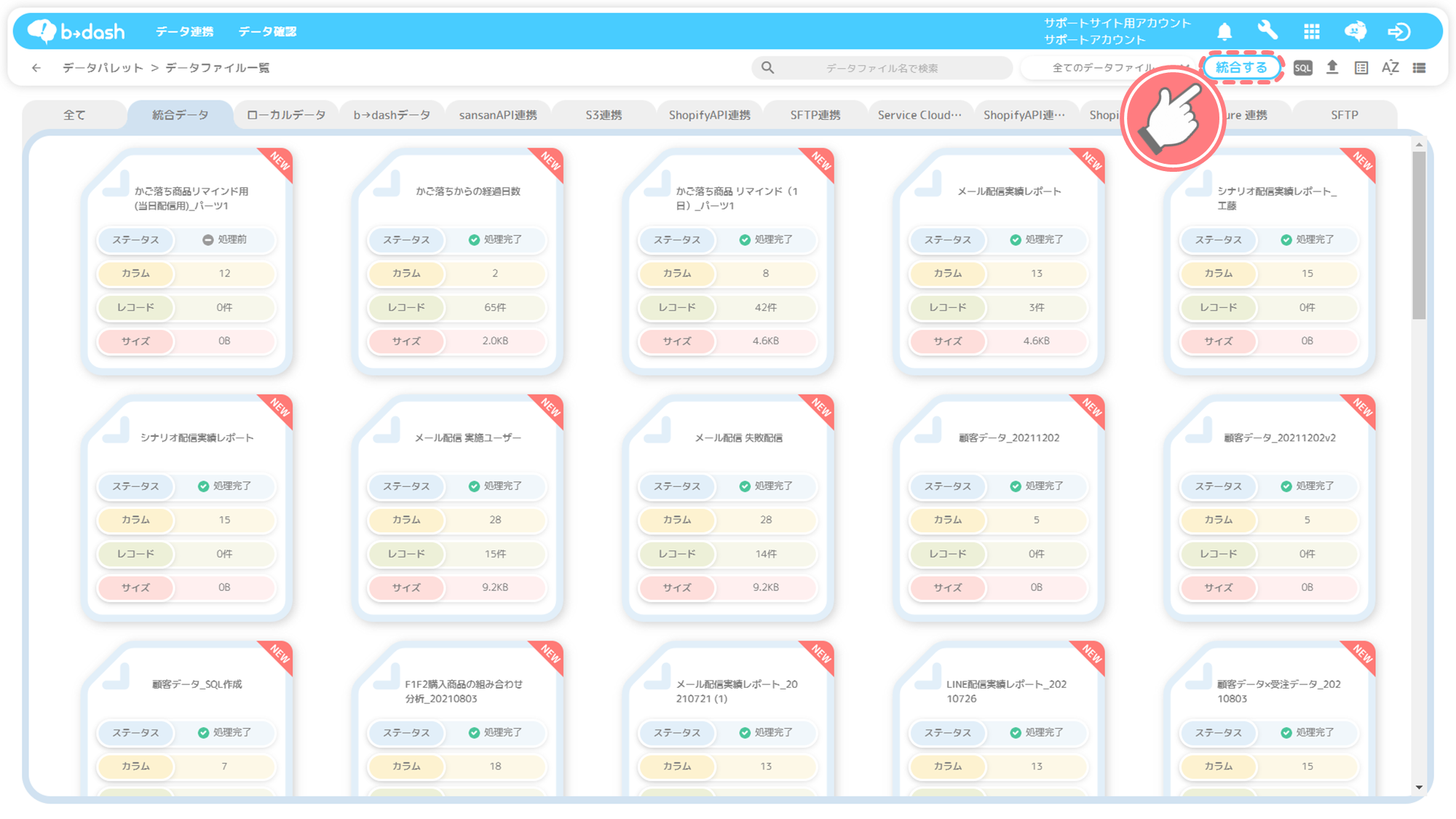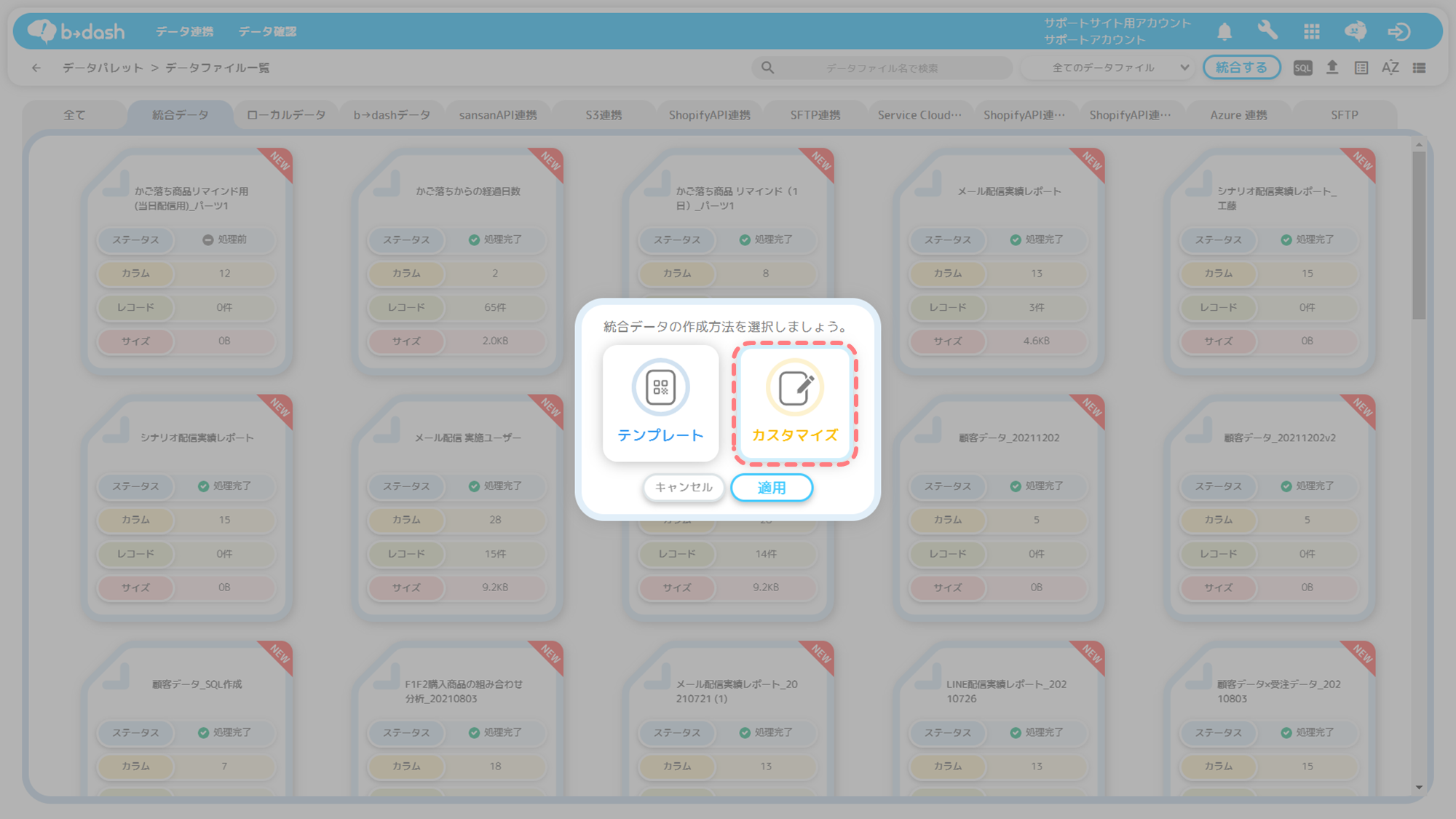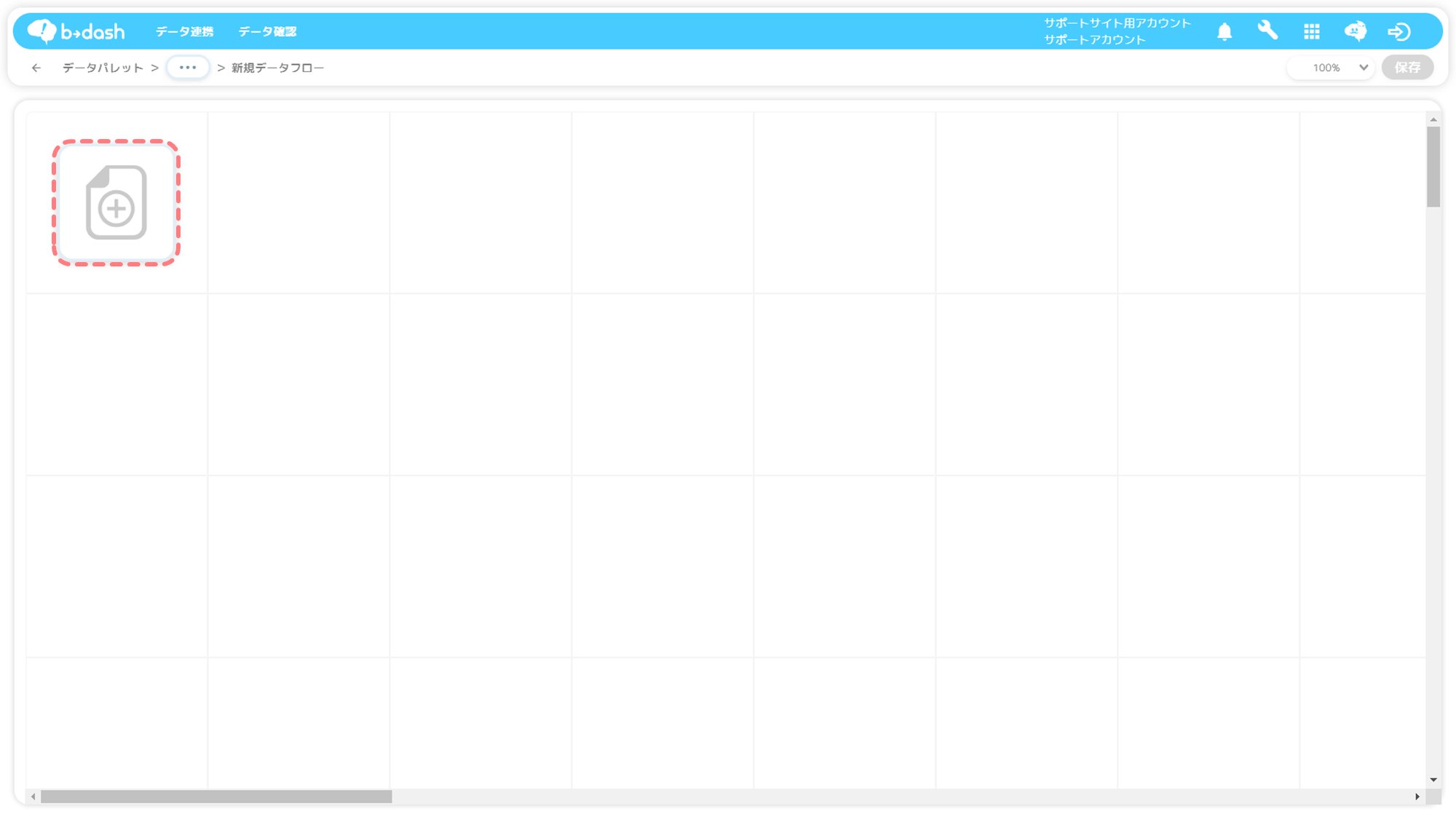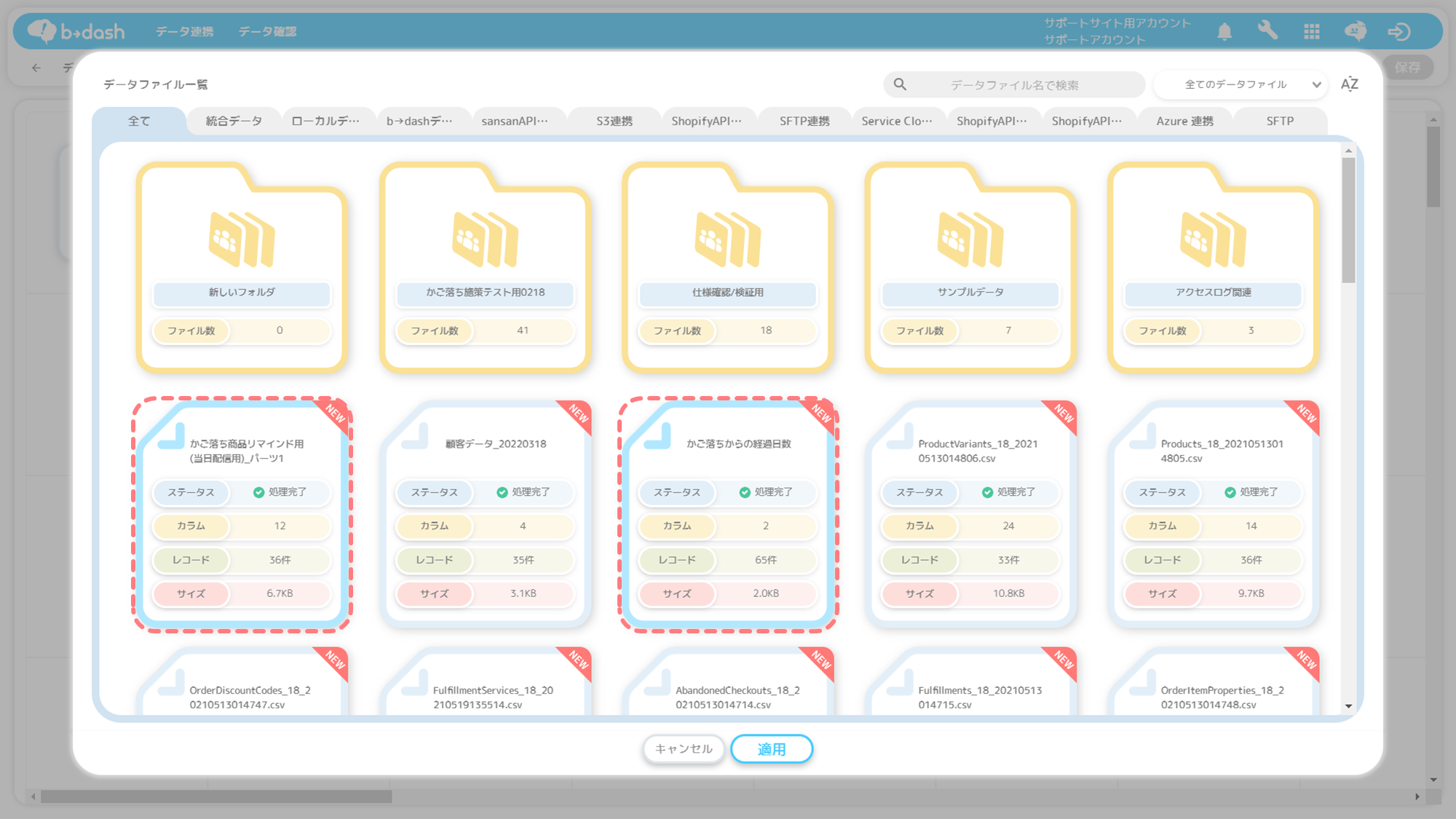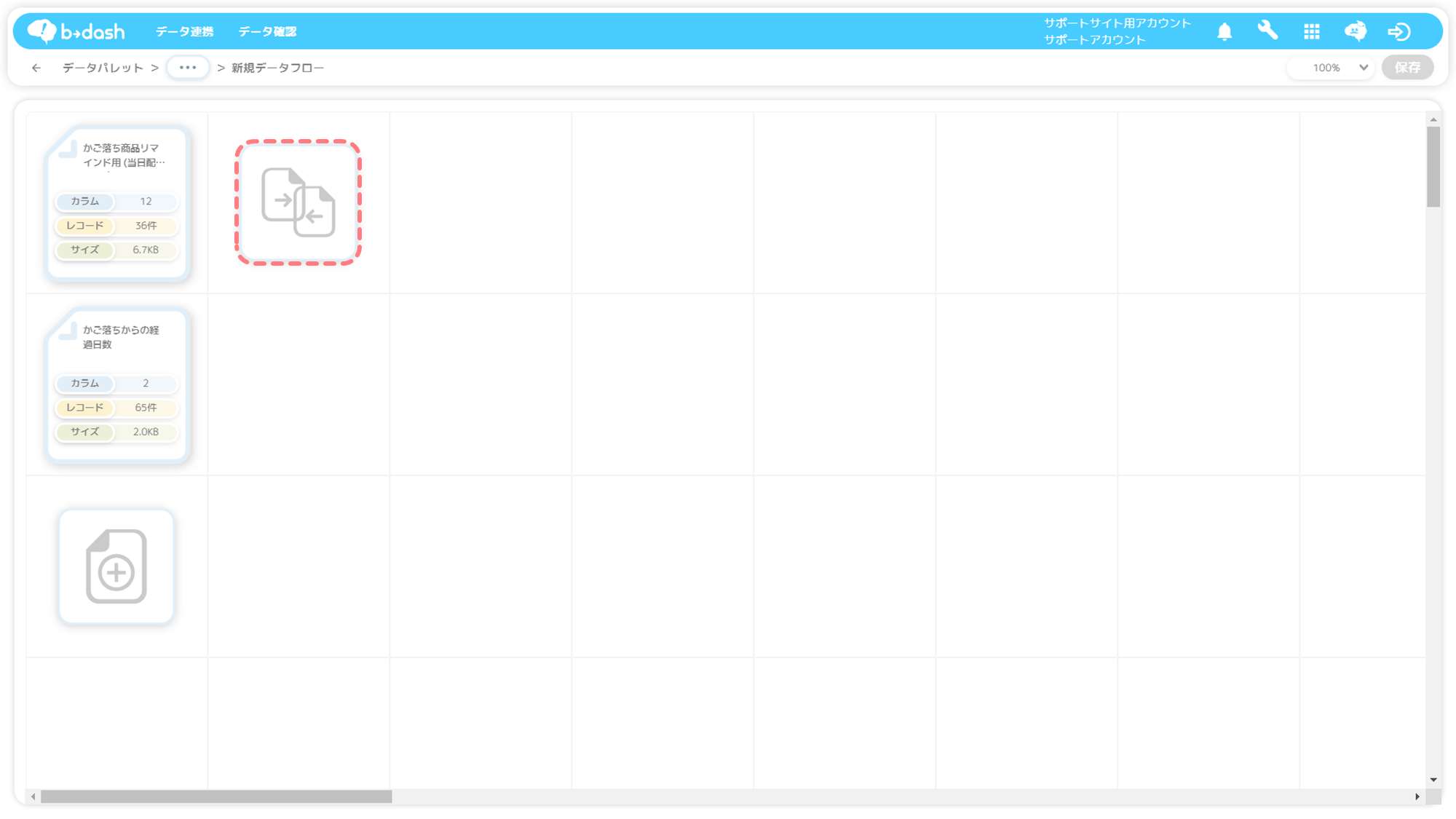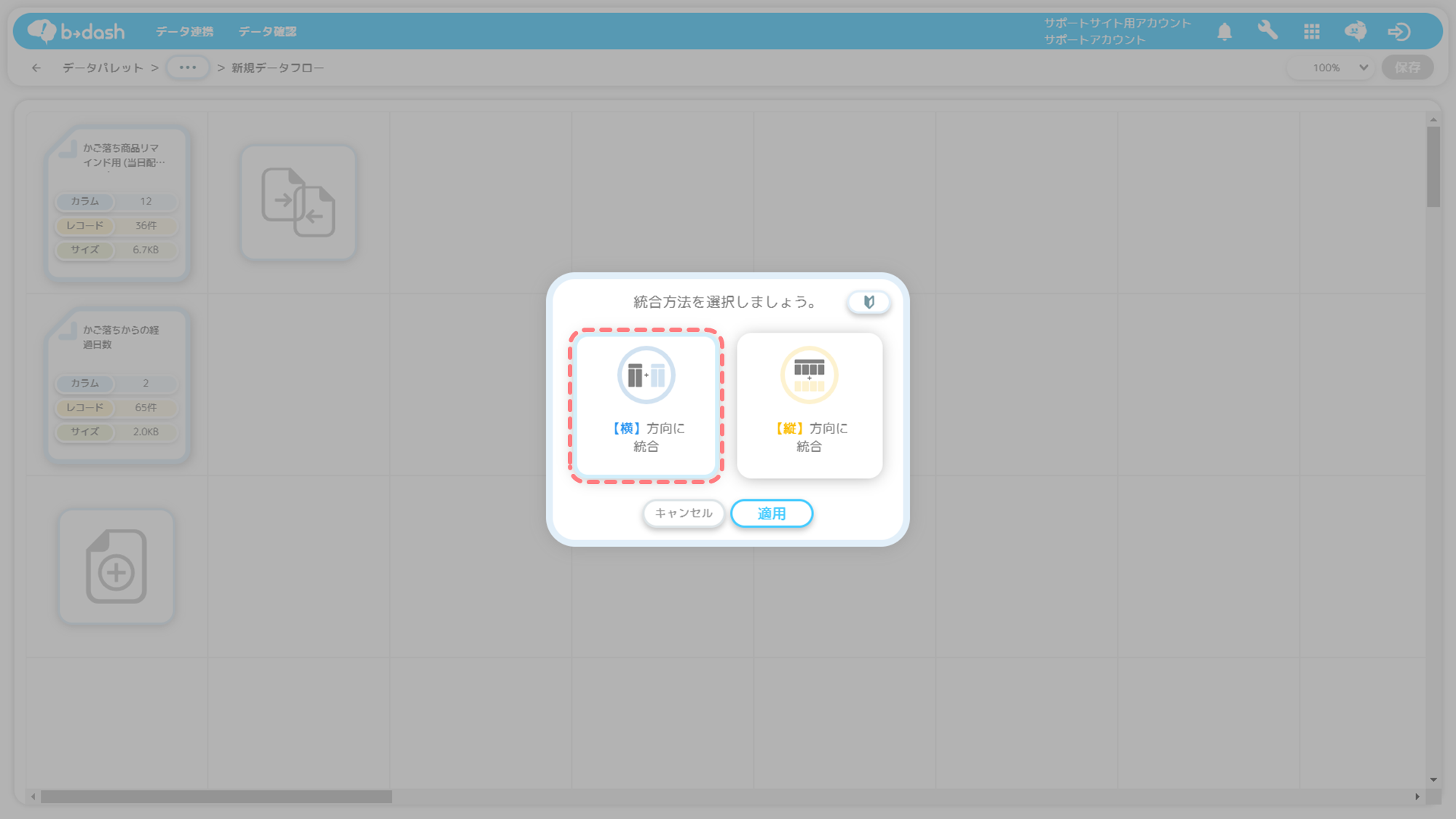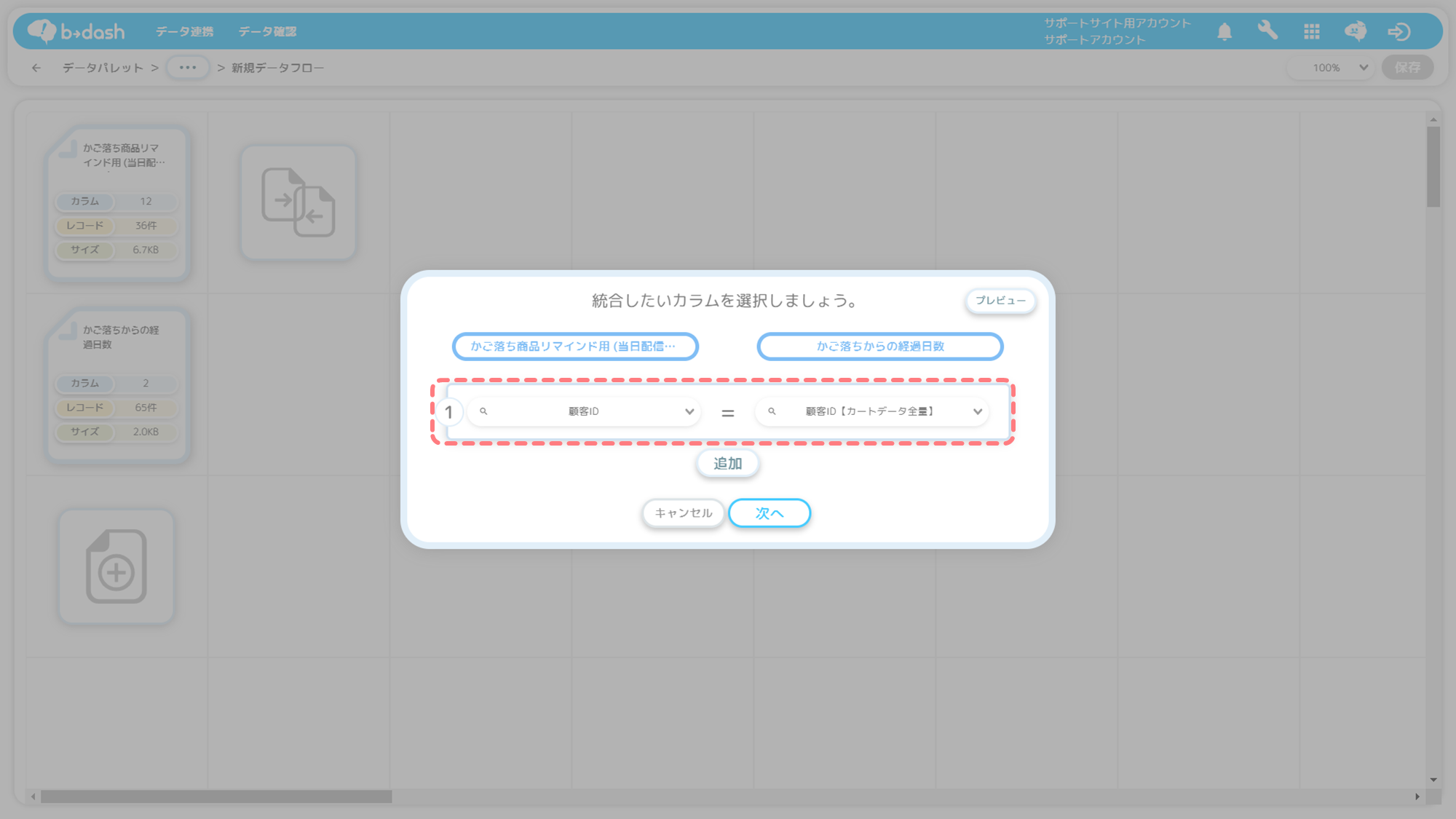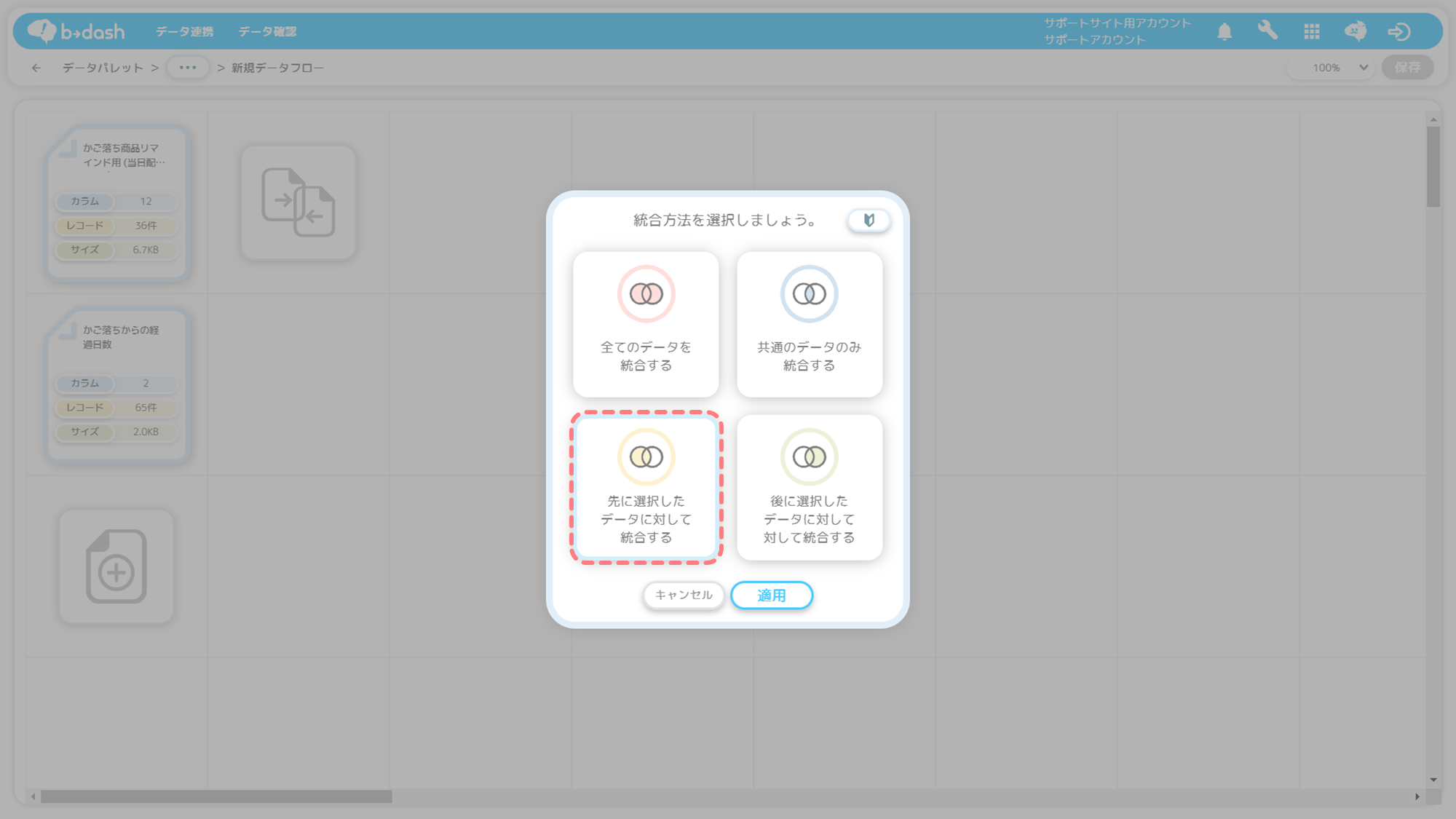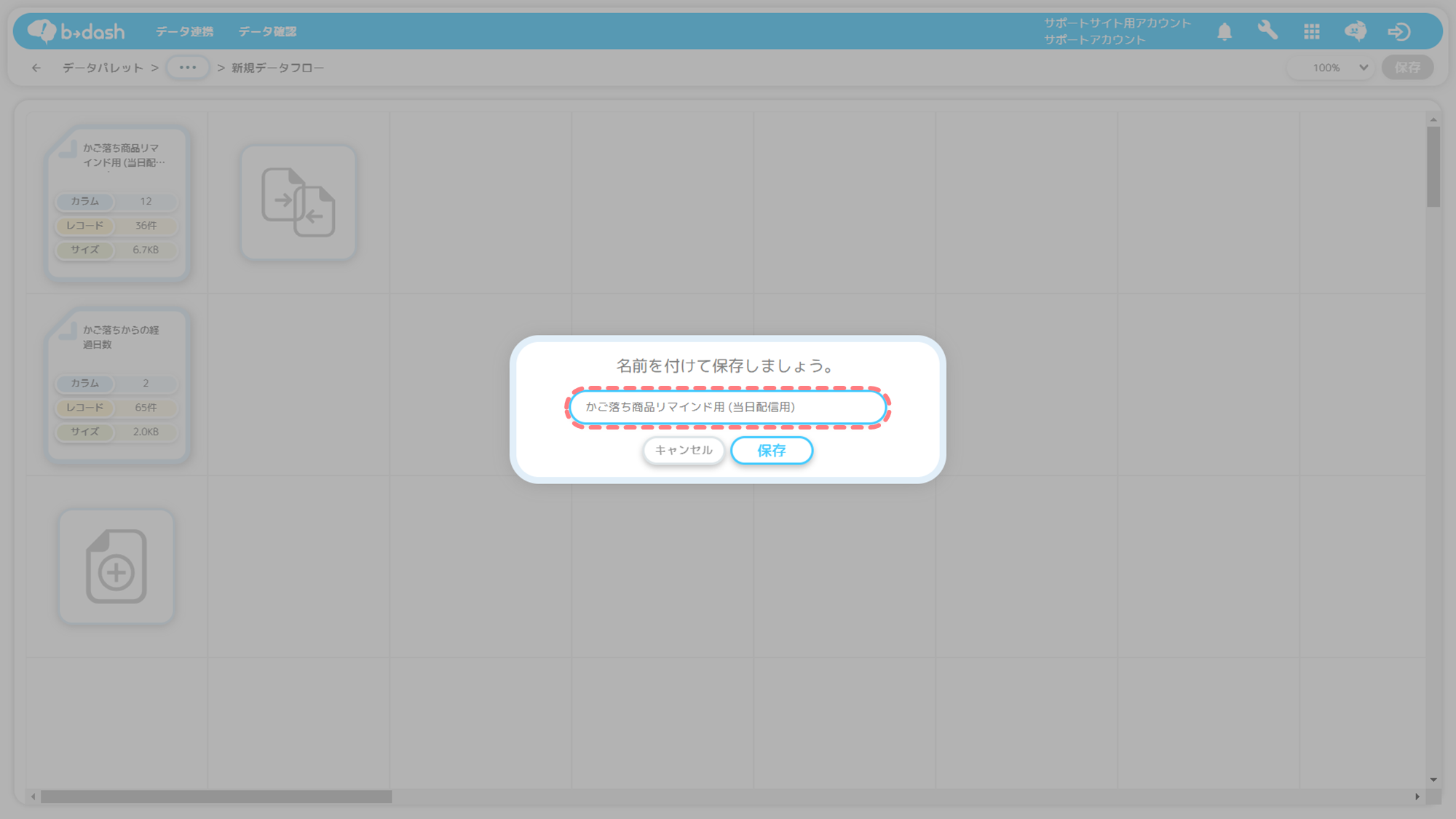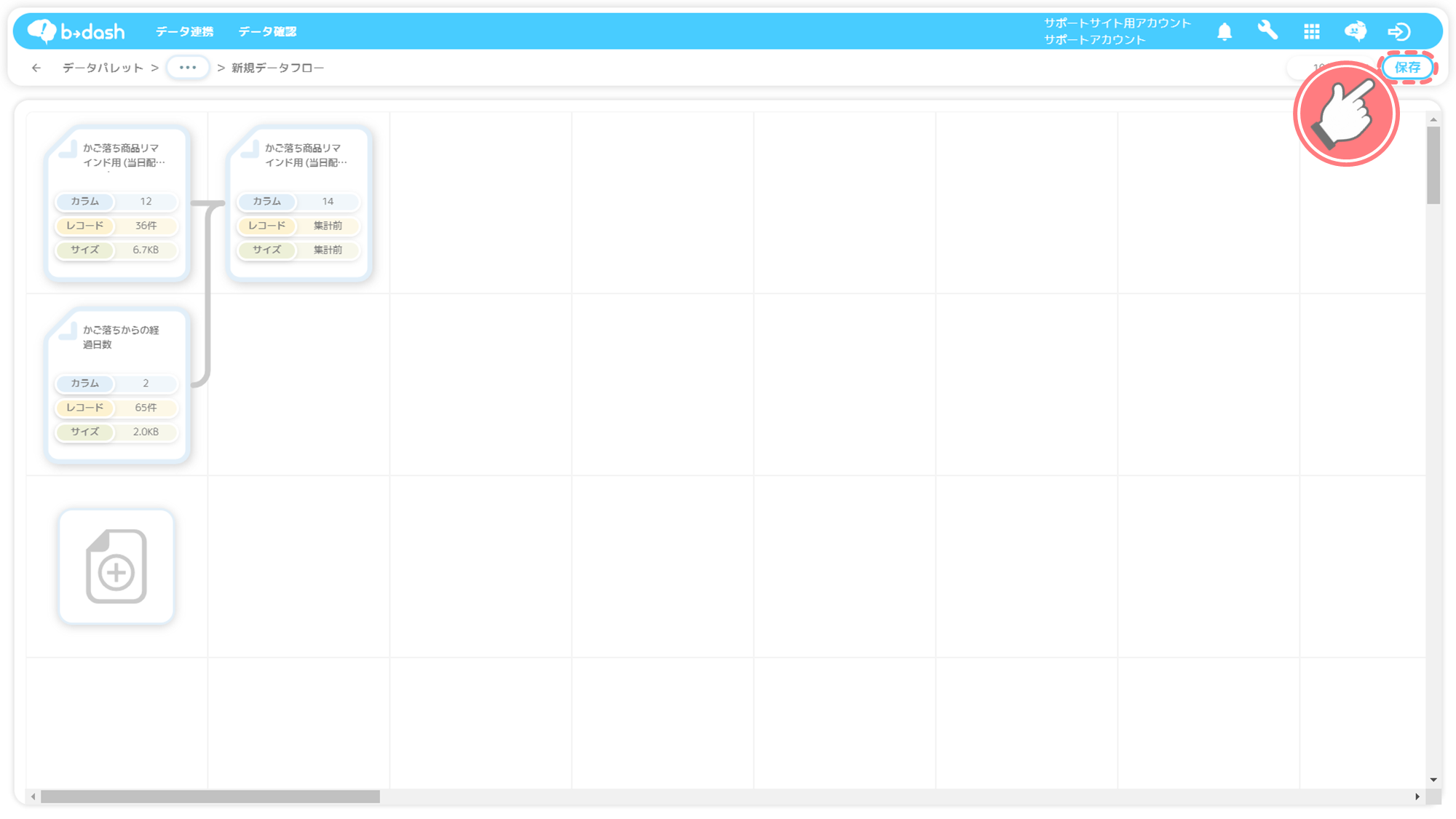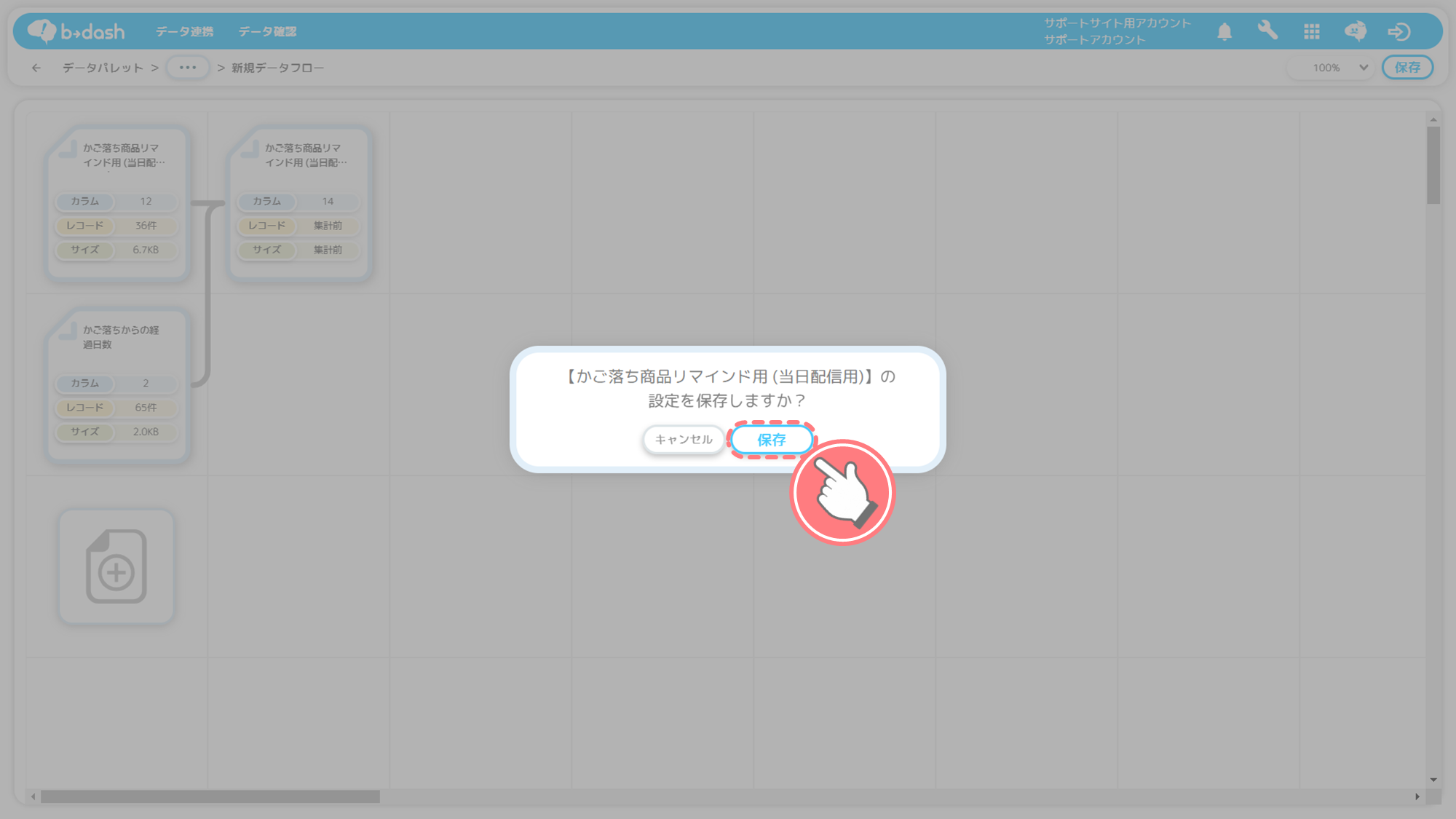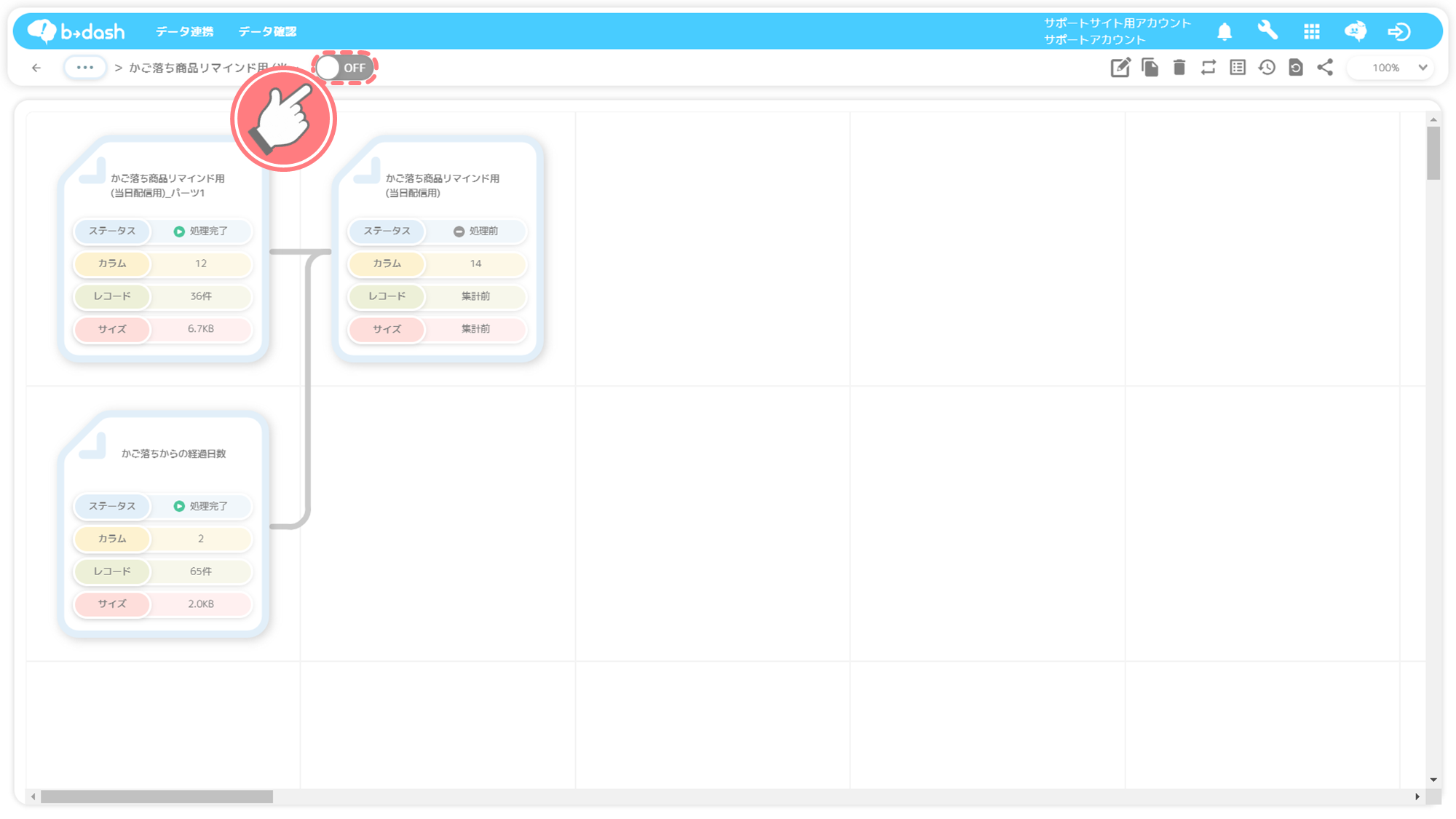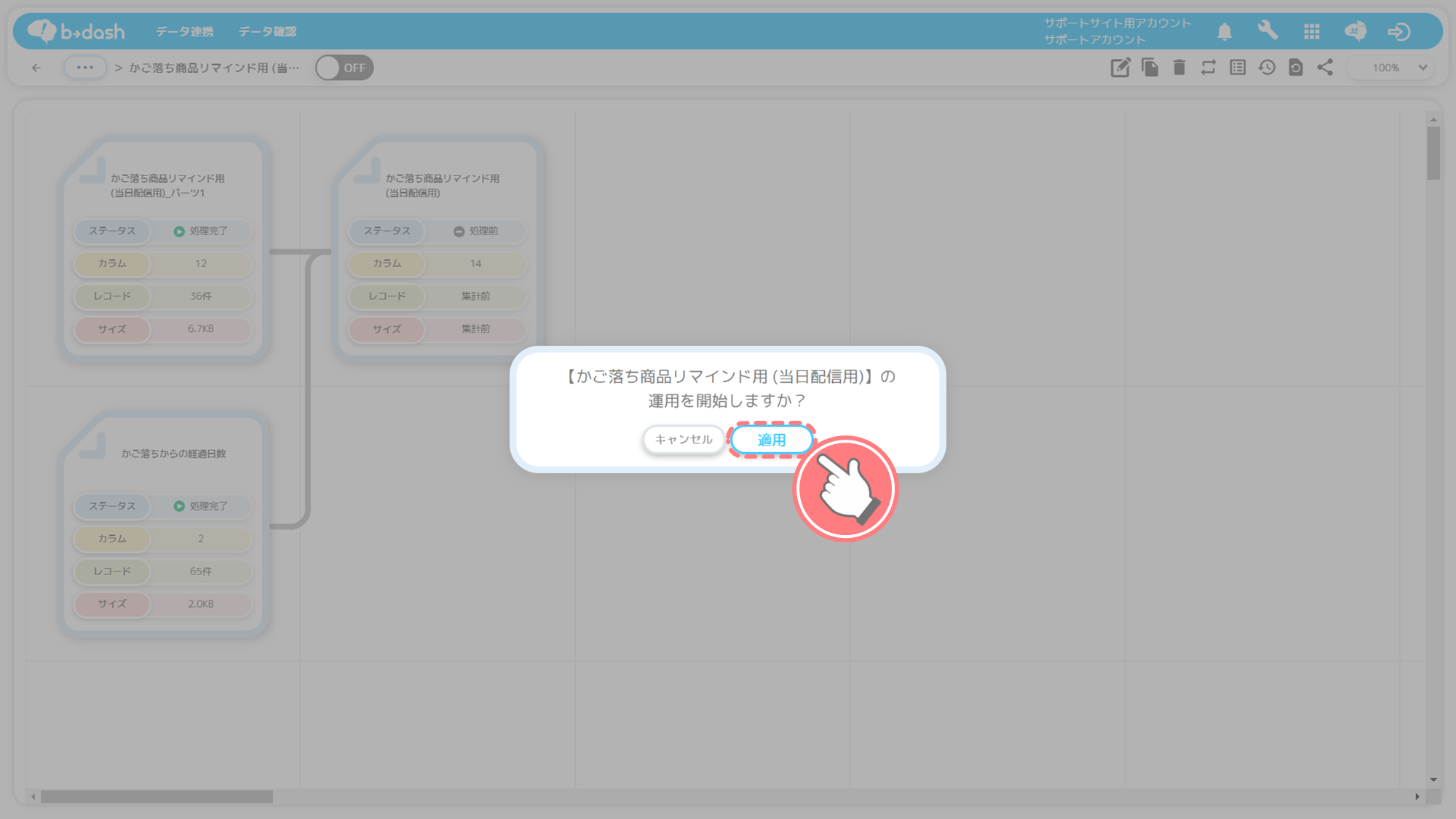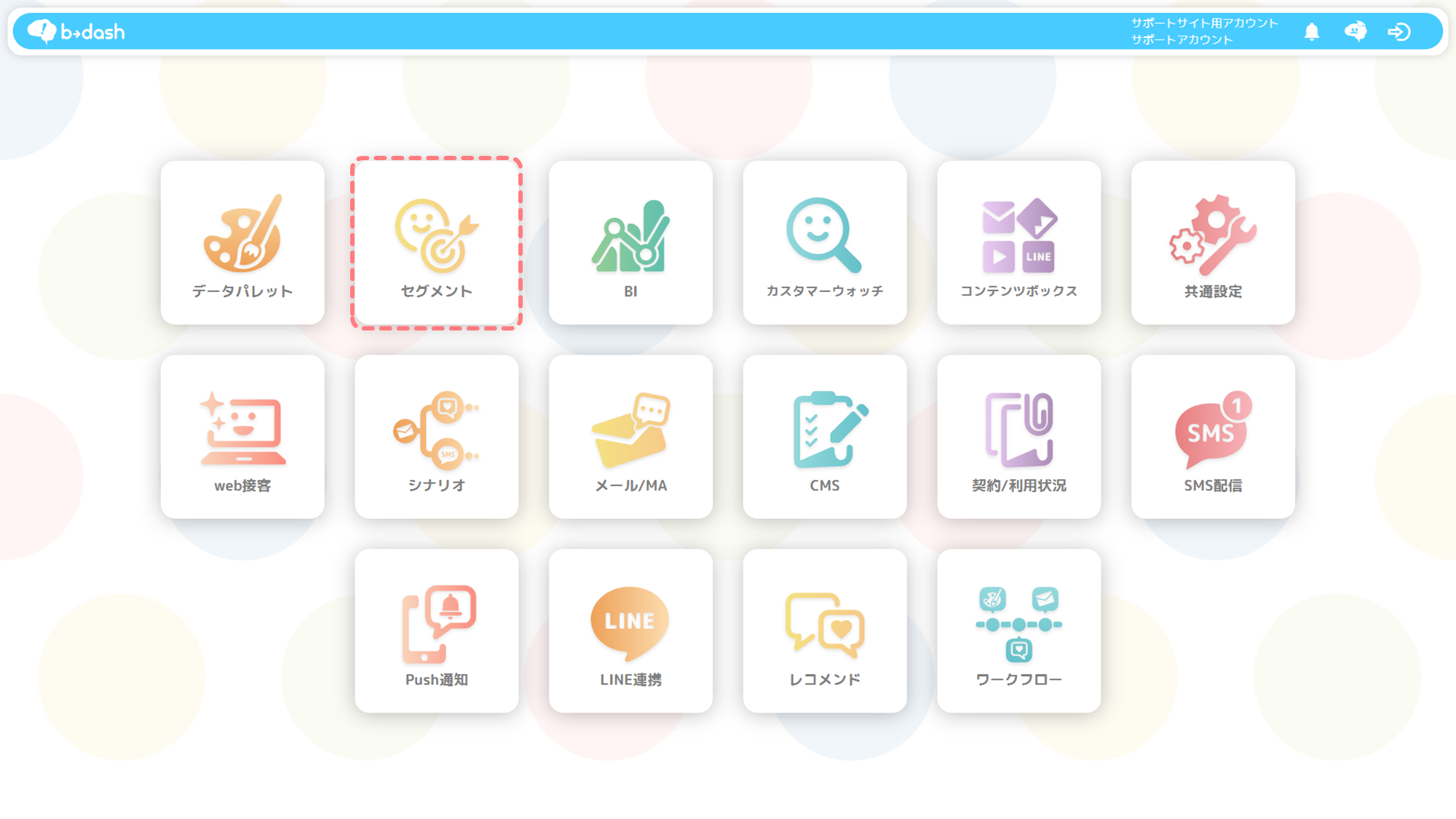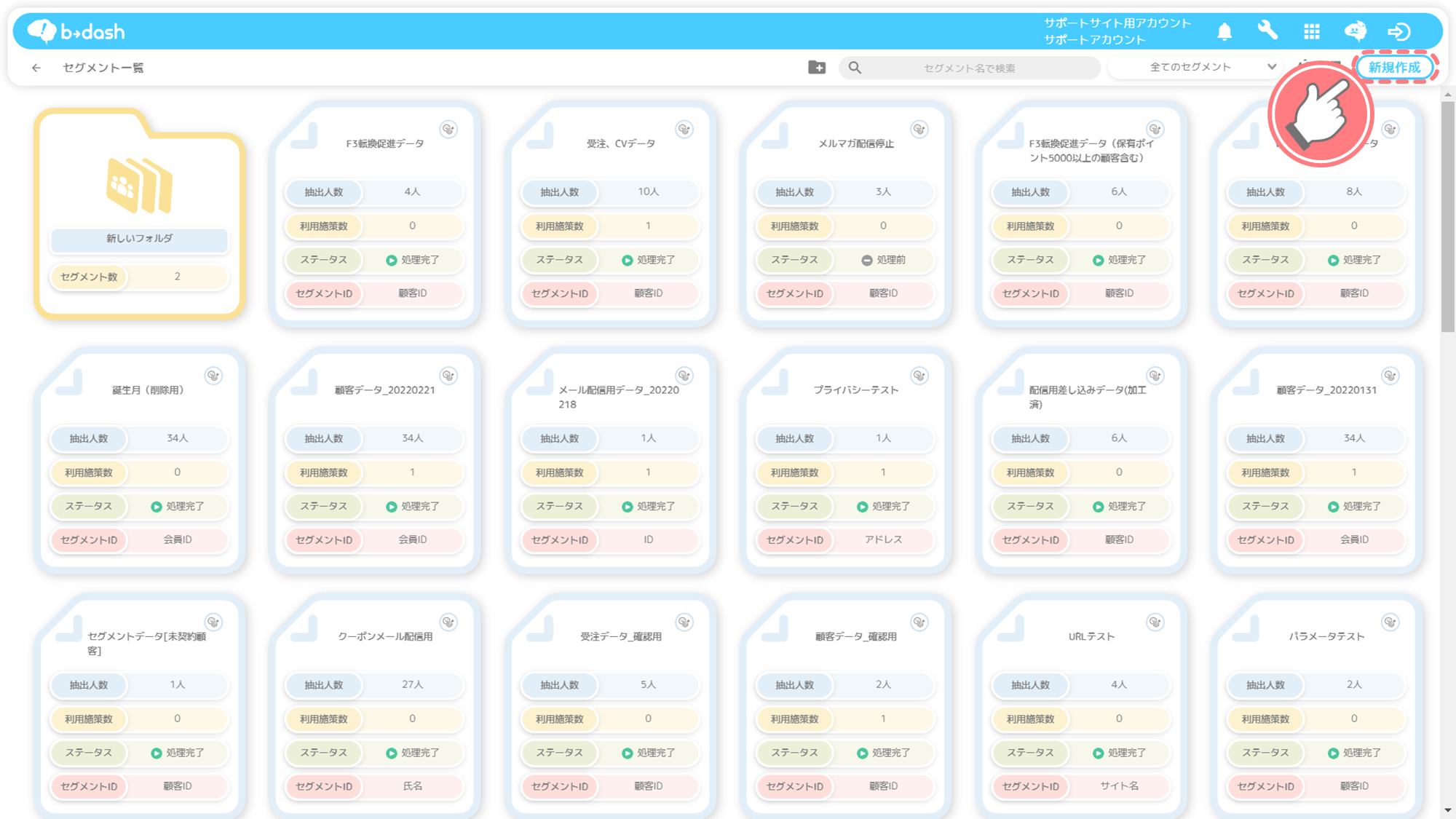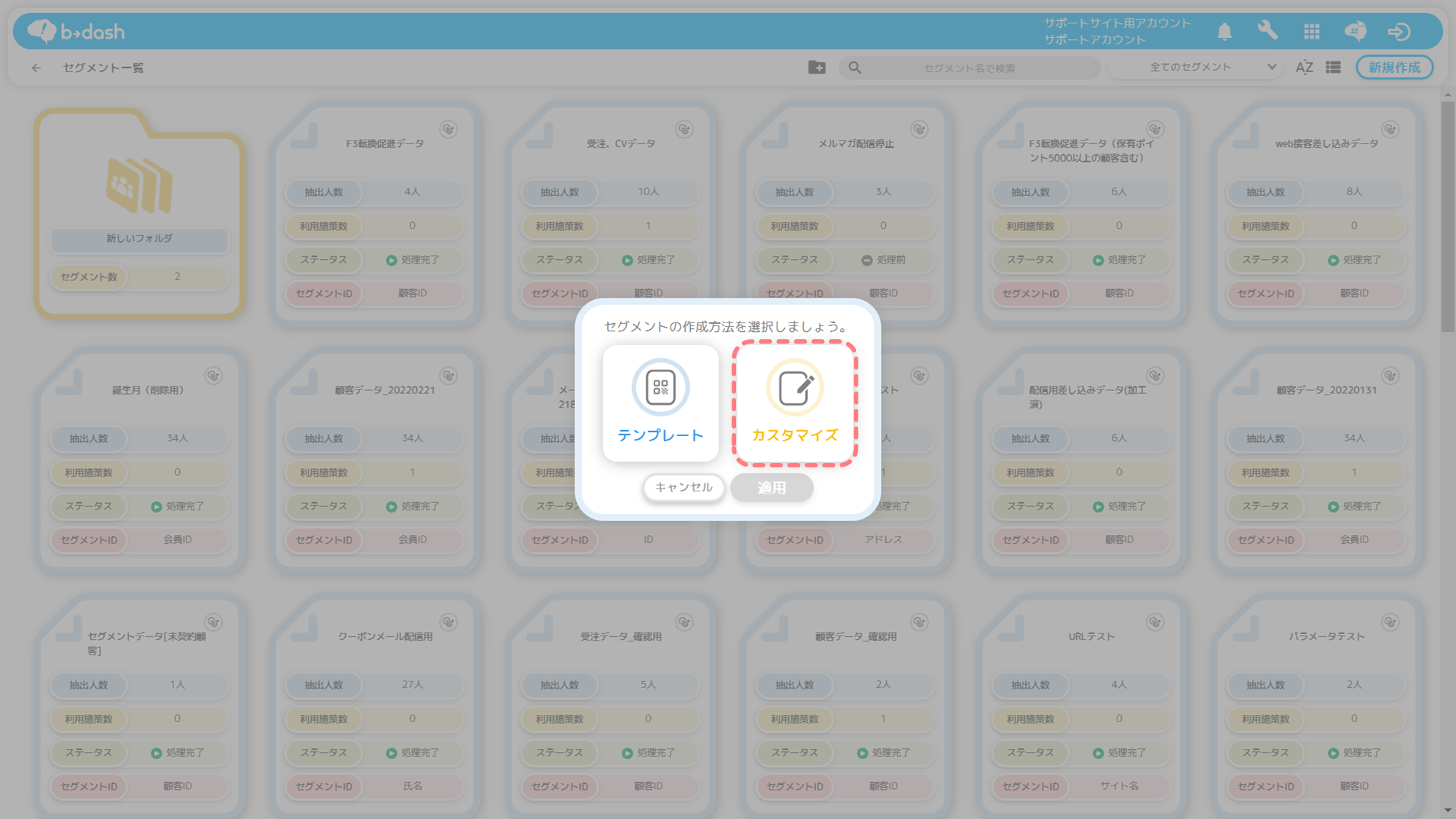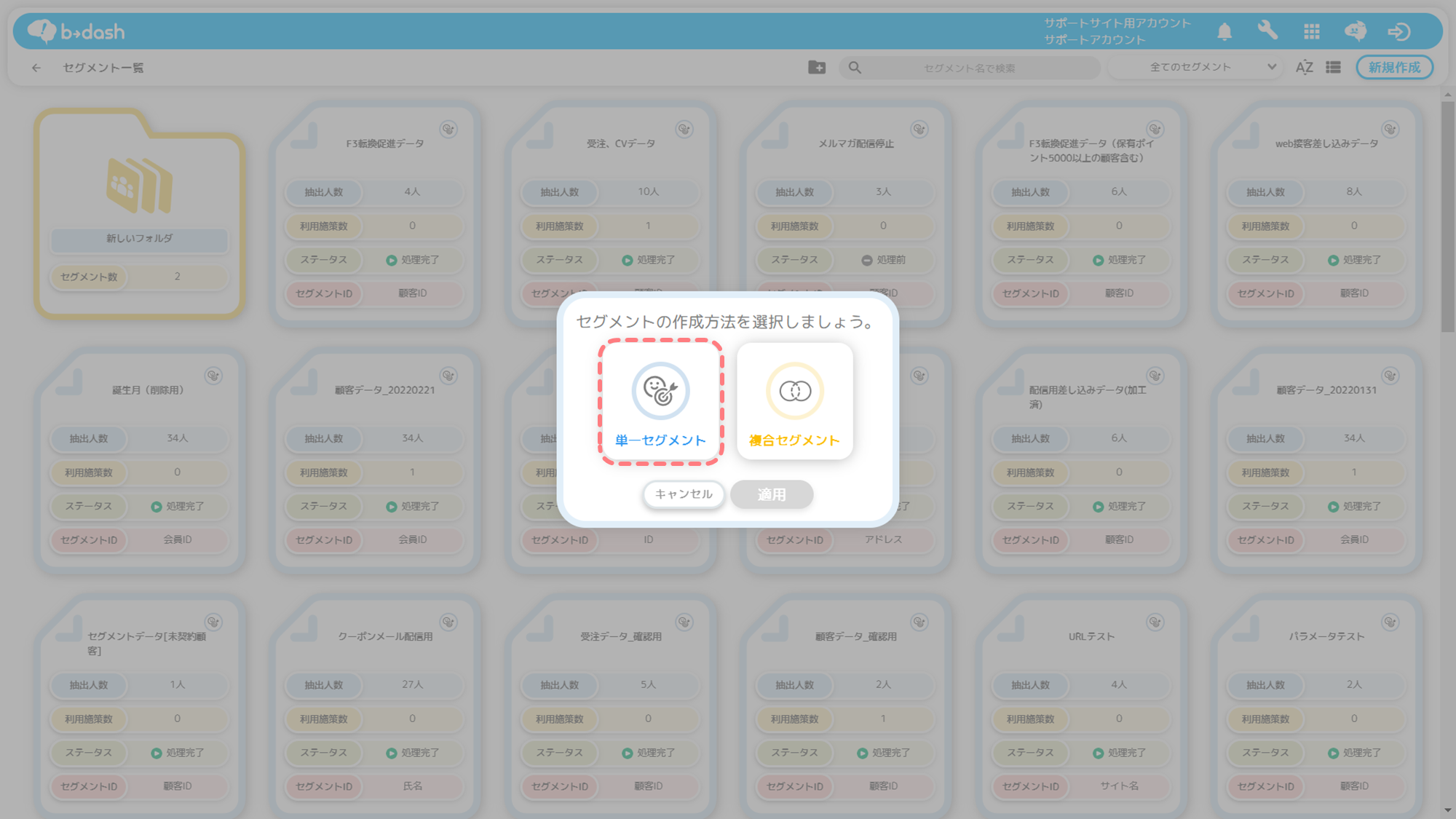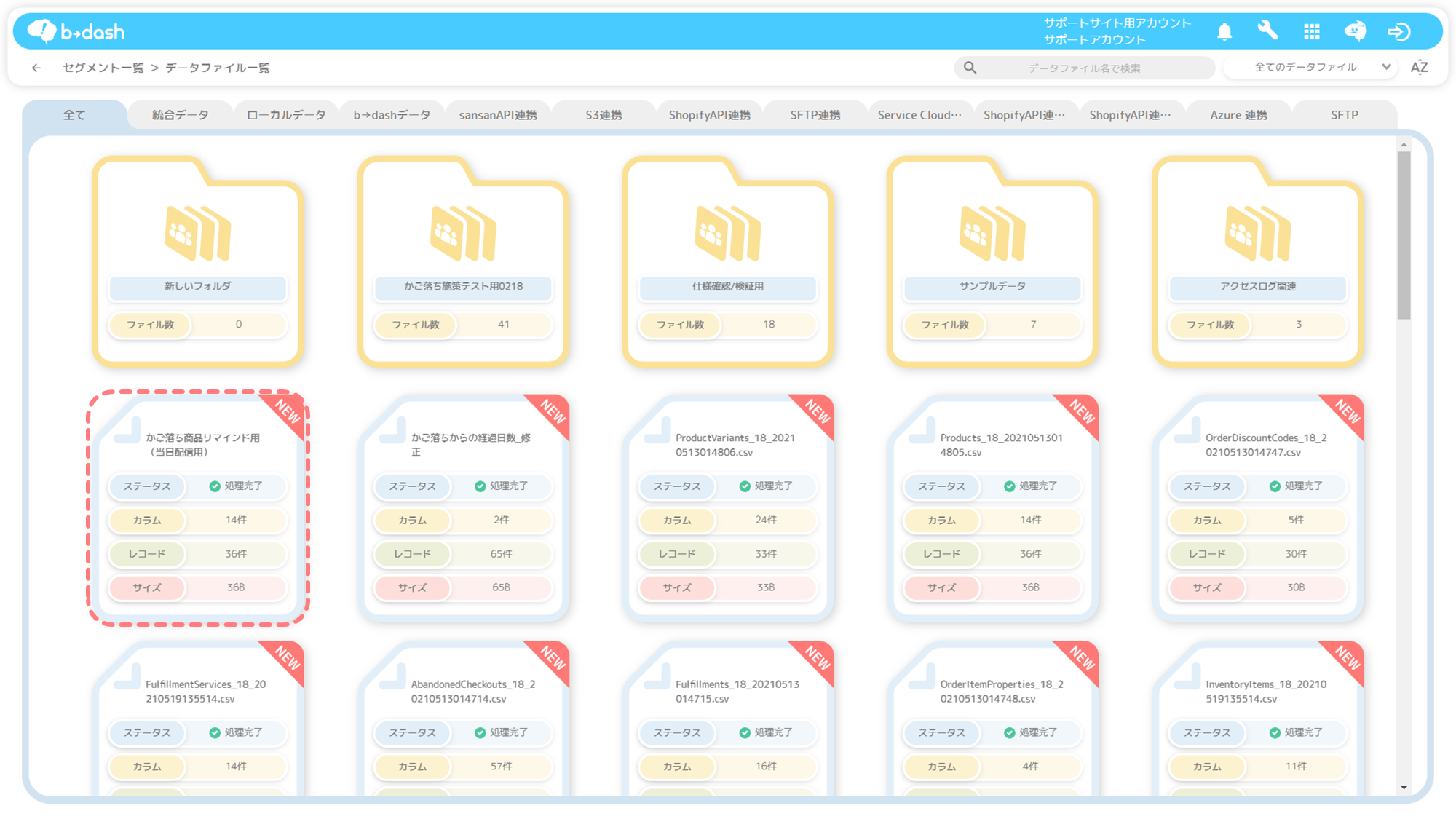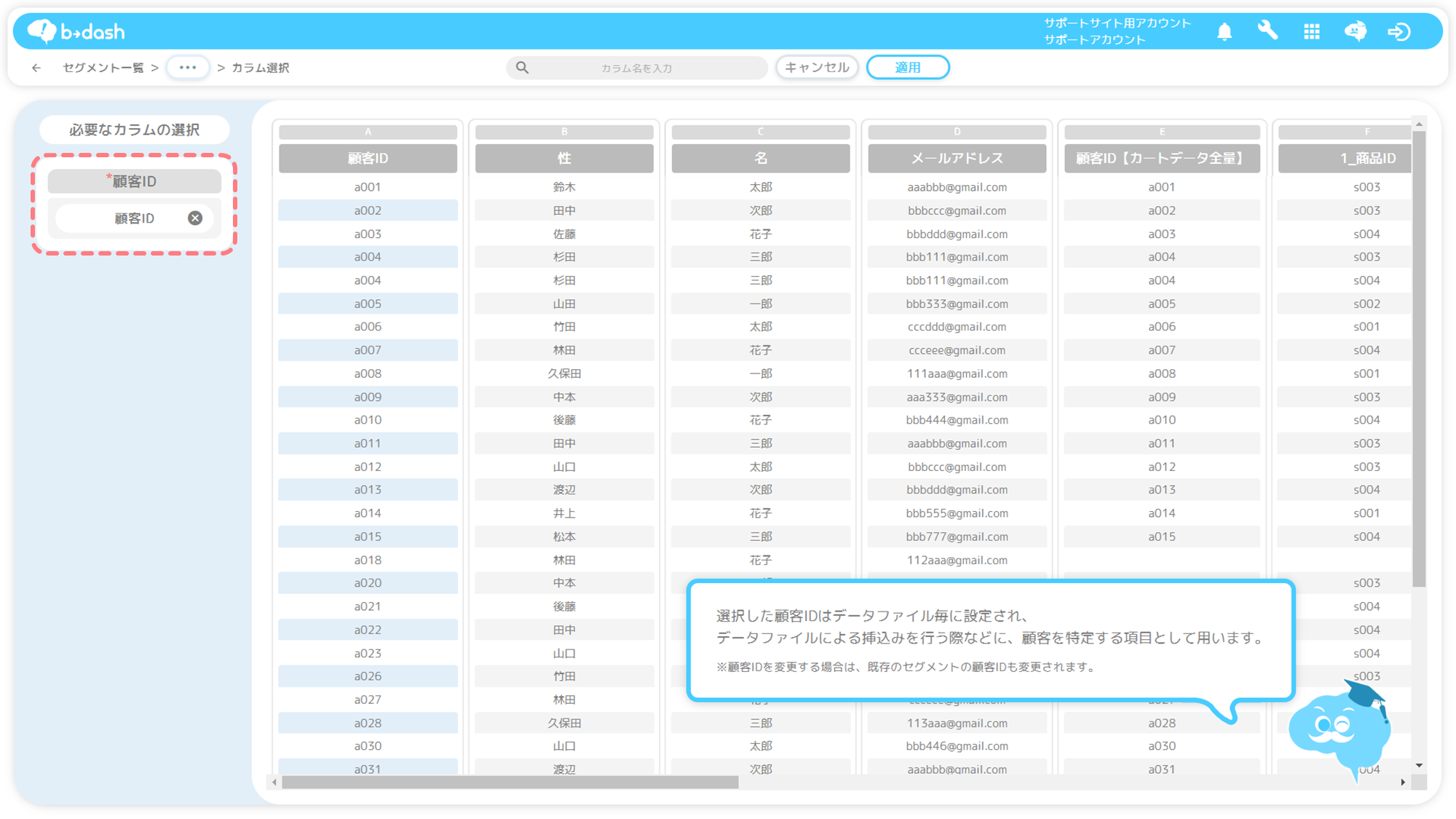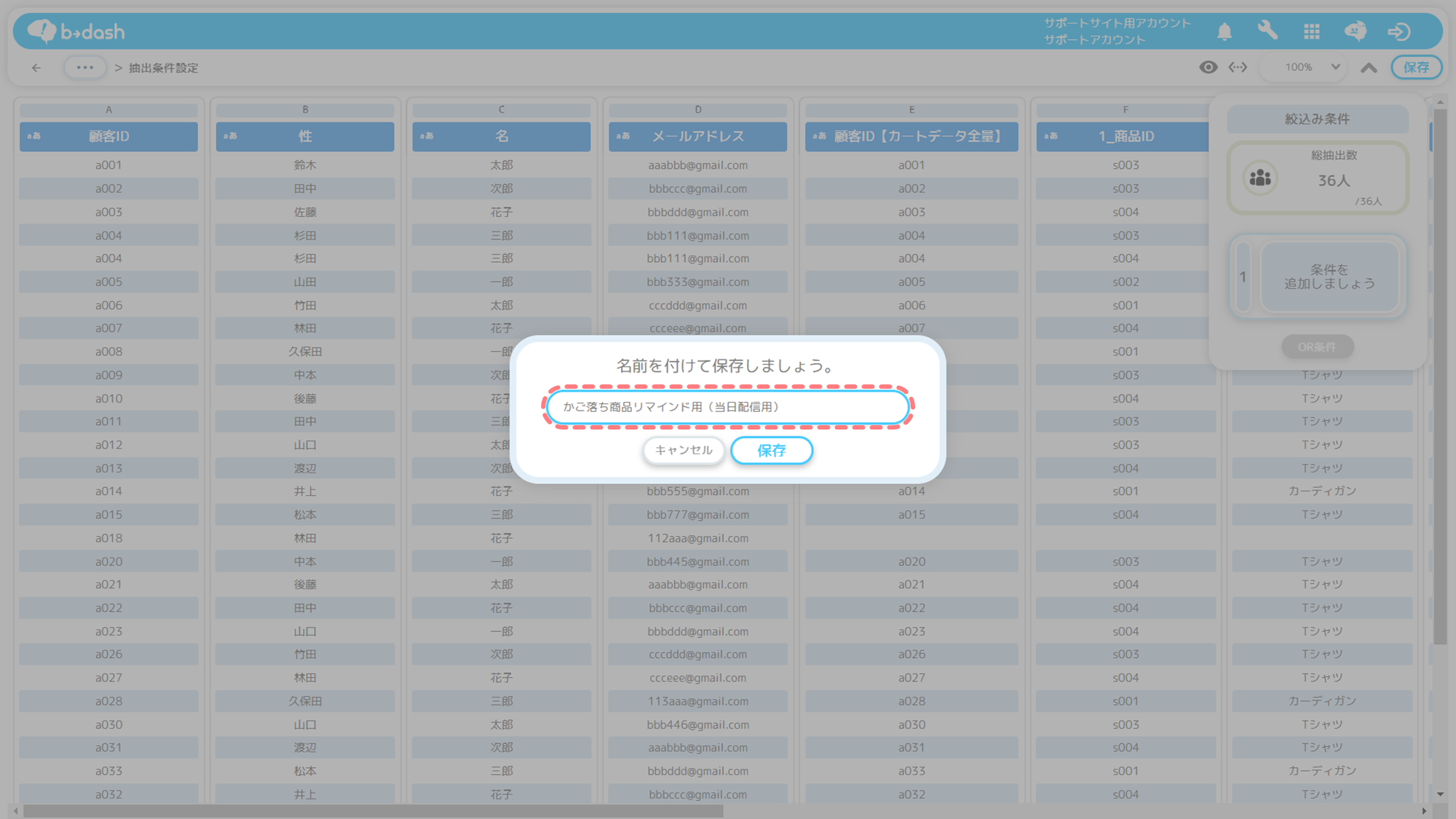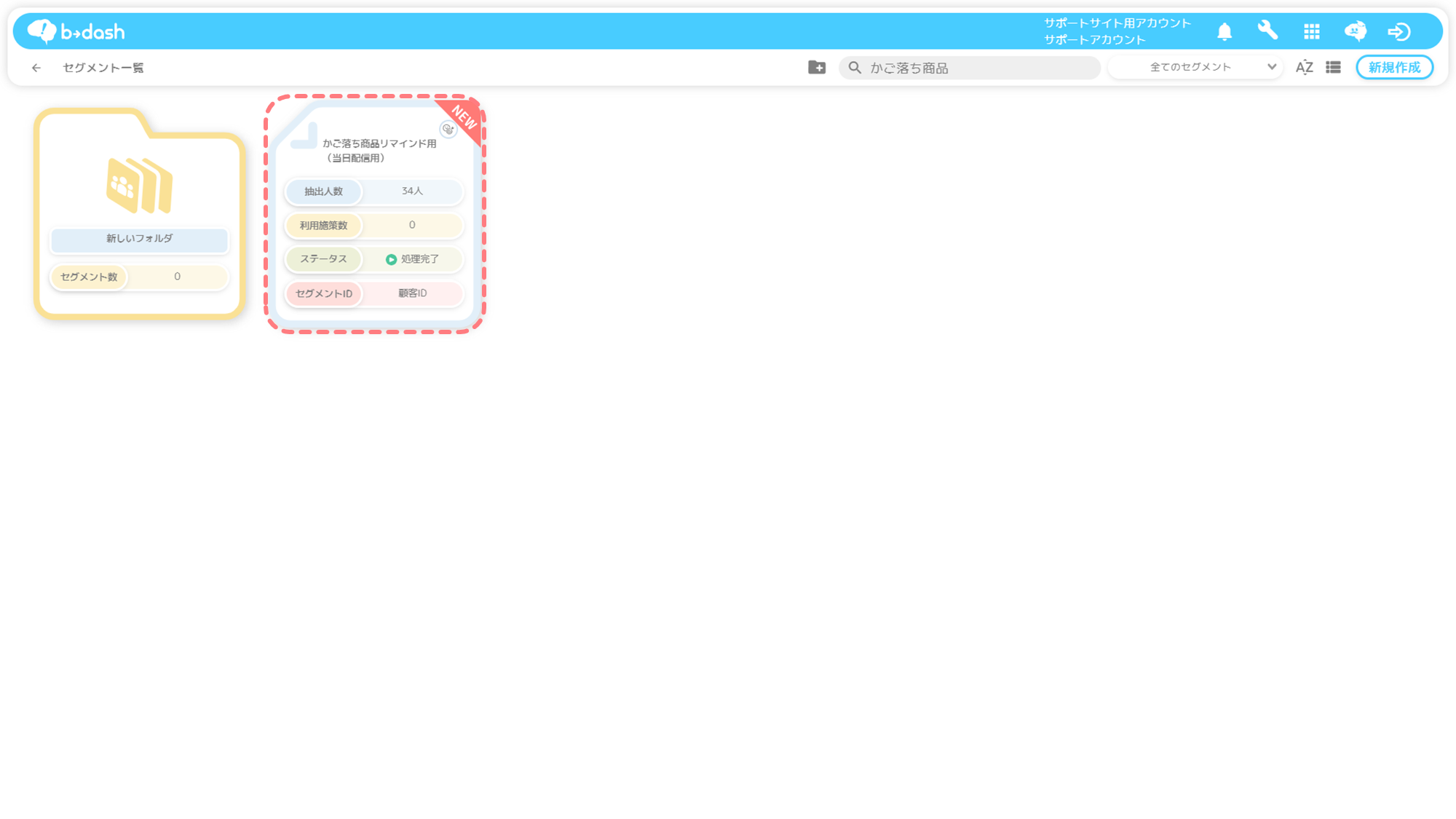本記事で紹介するデータ加工/統合の例
本記事では、「当日かご落ちした商品をリマインドしたい」という要件について、b→dashのデータパレット機能を用いて、どのようにデータを加工統合すれば実現できるかをご紹介します。
データ加工/統合の内容
本記事で紹介する活用例では以下のイメージのデータ加工/統合を行います。
想定利用業界別 利用シーン
本記事で紹介するデータ加工/統合の内容が「どのような業界の」「どのような企業において」「どのように活用されるか」の例をご紹介します。
【想定利用業界】EC専業
活用企業イメージ
- かご落ちの仕組みがある企業
活用イメージ
- 当日かご落ちした商品をリマインドしたい
加工/統合に必要なデータ
データの準備
本記事で紹介するデータの加工/統合を実施するにあたり、b→dashデータの「webアクセスログデータ」の準備と、貴社から「顧客データ」「受注データ」「受注明細データ」「商品データ」の4つのデータをb→dashに連携いただいている必要があります。
貴社から連携する4つのデータに、以下表の『必須』となっているデータ(カラム)が存在しているか必ずご確認ください。
| # | カラム | データ型 | 必須 | 参照データ | データ定義 |
| 1 | 顧客ID | テキスト | ● | 顧客データ | ※顧客データの主キー |
| 2 | メールアドレス | テキスト | - | 顧客データ | |
| 3 | メルマガ許可フラグ | テキスト | - | 顧客データ | |
| 4 | 受注ID | テキスト | ● | 受注データ | ※受注データの主キー |
| 5 | 受注日時 | 日時 | ● | 受注データ | |
| 6 | 受注ID | テキスト | ● | 受注明細データ | |
| 7 | 受注日時 | 日時 | ● | 受注明細データ | |
| 8 | 商品ID | テキスト | ● | 受注明細データ | ※商品データの主キー |
| 9 | 商品ID | テキスト | ● | 商品データ | |
| 10 | 商品名 | テキスト | ● | 商品データ | 差し込みデータ |
| 11 | 商品詳細ページURL(差込用) | テキスト | - | 商品データ | 差し込みデータ |
| 12 | 商品画像URL(差込用) | テキスト | - | 商品データ | 差し込みデータ |
| 13 | 現在価格(差込用) | 整数 | ● | 商品データ | 差し込みデータ |
| 14 | 定価価格(差込用) | 整数 | ● | 商品データ | 差し込みデータ |
※上記カラムがb→dash上に存在しない場合(b→dashに連携していない場合)は、データ連携をまず初めに実施頂くようお願いいたします
アクセスログ計測とリレーション設定の準備
データの加工/統合を行う前に、b→dashで貴社webサイトのアクセスログ計測とリレーション設定を行う事前準備が必要となります。以下の記事を参考に事前準備をまず初めに実施頂くようお願いいたします。
事前準備の手順については以下のサポートサイト記事をご参照ください。
○ データの準備
b→dashデータの詳細を知りたい
○ アクセスログ計測の準備
[概要]webデータの全体像 直貼りでタグを設置したい
YTMでタグを設置したい GTMでタグを設置したい
○ リレーション設定の準備
リレーション設定をしたい
リレーション設定例(受注IDを取得する場合)
リレーション設定例(商品IDを取得する場合)
リレーション設定例(顧客IDを取得する場合)
本記事では、リレーション設定の各項目に下記の値を取得している前提で手順をご紹介しています。そのため、リレーション設定の各項目に下記の値が取得されるように設定してください。
データ準備と活用までの流れ
当日かご落ちした商品をリマインドするために必要なデータの加工/統合や、メールコンテンツの作成の手順を紹介します。
今回は、下記想定での作成手順を例に紹介します。
・かごに投入された3商品(投入日時が新しい順)の情報を差し込んだメールコンテンツを配信
・かごに投入されてから1日以内、かつ未購入の商品の情報を差し込んだメールコンテンツを配信
データ構築~活用までのStep
以下、大きく分けて6つのStepを実施することでかご落ちした商品データを構築できます。構築したデータの活用する際は、「❼セグメントを作成する」と「❽メール配信を実施する」をご参照ください。
❶ カート投入取得のデータファイルを作成する
貴社ECサイトで、カート投入した顧客の「顧客ID」と、カート投入した商品の「商品ID」、カート投入した「日時」のデータが格納されたデータファイルの『カート投入取得』を作成します。
❶-① カート投入取得パーツ1
貴社ECサイトのカートページに遷移した顧客を「セッションID」と「顧客ID」単位で絞込んだデータファイルの『カート投入取得パーツ1』を作成します。
「データパレット」をクリックします
「データを確認する」をクリックします
「webアクセスログデータ」をクリックします
「絞込み」アイコンをクリックします
「リレーション設定_5」カラムを選択し、下記の条件を指定して、「適用」をクリックします
【条件】:「空文字ではない」
「PV/click日時」カラムを選択し、下記の条件を指定して、「適用」をクリックします
【条件】:「次より後の日時」
【期間】:「相対期間」「15日前」
「適用」をクリックします
「集約」をクリックします
集約のキーカラムに「セッションID」カラムをクリックします
「リレーション設定_5」カラムをクリックし、「適用」をクリックします
残したいカラムに「webアクセスログID」カラムをクリックし、「カウント」を選択します
「適用」をクリックします
「削除」をクリックします
「webアクセスログID(カウント)」カラムをクリックし、「適用」をクリックします
「削除」をクリックします
「保存」をクリックします
「新規データファイルとして保存」を選択し、「次へ」をクリックします
「名前」を入力し、「保存」をクリックします
作成したデータファイルが表示されます
❶-② カート投入取得パーツ2
貴社ECサイトでカート投入された商品を「セッションID」と「商品ID」単位で絞込んだデータファイルの『カート投入取得パーツ2』を作成します。
「webアクセスログデータ」をクリックします
「絞込み」をクリックします
「リレーション設定_6」カラムを選択し、下記の条件を指定して、「適用」をクリックします
【条件】:「空文字ではない」
「適用」をクリックします
「PV/click日時」カラムをクリックし、下記の条件を指定して、「適用」をクリックします
【条件】:「次より後の日時」
【期間】:「相対期間」「15日前」
「適用」をクリックします
「集約」をクリックします
集約のキーカラムに「セッションID」カラムをクリックします
集約のキーカラムに「リレーション設定_6」カラムをクリックし、「適用」をクリックします
残したいカラムに「PV/click日時」カラムをクリックし、下記の条件を指定して、「適用」をクリックします
【集計方法】:「最古」
「適用」をクリックします
「集約」で作成したカラムの名称を変更します
今回は「カート投入日時」というカラム名に変更しています。
「保存」をクリックします
「新規データファイルとして保存」を選択し、「次へ」をクリックします
「名前」を入力し、「保存」をクリックします
作成したデータファイルが表示されます
❶-③ カート投入取得
上記で作成した『カート投入取得パーツ1』と『カート投入取得パーツ2』を横統合します。
横統合することで、貴社ECサイトでカート投入した顧客の「顧客ID」と、カート投入した商品の「商品ID」、カート投入した「日時」のデータが格納されたデータファイルの『カート投入取得』を作成します。
「統合する」をクリックします
「カスタマイズ」をクリックします
「データファイルアイコン」をクリックします
「❶‐①で作成したデータファイル」と「❶‐②で作成したデータファイル」をクリックし、「適用」をクリックします
※「❶‐①で作成したデータファイル」を先に選択してください
「統合アイコン」をクリックします
「【横】方向に統合」をクリックします
「セッションID」を選択し、「次へ」をクリックします
「先に選択したデータに対して統合する」を選択し、「適用」をクリックします
「名前」を入力し、「保存」をクリックします
「保存」をクリックします
「統合処理をエラーにせず実行する」を選択し、「適用」をクリックします
「OFF」をクリックします
「適用」をクリックし、「ON」に変更します
「作成したデータファイル」をクリックします
以下のカラムの名称を変更します
今回は下記のカラム名を変更しています。
・リレーション項目_5:顧客ID【カート投入取得】
・リレーション項目_6:商品ID【カート投入取得】
❷ カートページ取得のデータファイルを作成する
次に、カートページ取得のデータファイルを作成するために以下の7つのデータファイルを作成します。
❷-① カートページ取得_顧客パーツ1
貴社webサイトのカートページに遷移した顧客を「セッションID」と「顧客ID」単位で絞込んだデータファイルの『カートページ取得_顧客パーツ1』を作成します。
「webアクセスログデータ」をクリックします
「絞込み」をクリックします
「リレーション設定_5」カラムをクリックし、下記の条件を指定して、「適用」をクリックします
【条件】:「空文字ではない」
「適用」をクリックします
「PV/click日時」カラムをクリックし、下記の条件を指定して、「適用」をクリックします
【条件】:「次より後の日時」
【期間】:「相対期間」「15日前」
「適用」をクリックします
「集約」をクリックします
集約のキーカラムに「セッションID」カラムをクリックします
「リレーション設定_5」カラムをクリックし、「適用」をクリックします
「適用」をクリックします
残したいカラムに「webアクセスログID」カラムをクリックし、下記の条件を指定して、「適用」をクリックします
【集計方法】:「カウント」
「適用」をクリックします
「削除」をクリックします
「webアクセスログID(カウント)」をクリックし、「適用」をクリックします
「リレーション項目_5」カラムを選択し、「顧客ID【カートページ取得】」に名称を変更します
「保存」をクリックします
「新規データファイルとして保存」を選択し、「次へ」をクリックします
「名前」を入力し、「保存」をクリックします
作成したデータファイルが表示されます
❷-② カートページ取得_商品パーツ1
顧客のカートに投入されている商品の「商品ID」を、カートに投入した順に3商品分抽出します。
「webアクセスログデータ」をクリックします
「絞込み」をクリックします
「リレーション設定_10」カラムをクリックし、下記の条件を指定して、「適用」をクリックします
【条件】:「空文字ではない」
「適用」をクリックします
「PV/click日時」カラムをクリックし、下記の条件を指定して、「適用」をクリックします
【条件】:「次より後の日時」
【期間】:「相対期間」「15日前」
「適用」をクリックします
「ランキング」をクリックします
「グループ内の順位付け」を選択し、「適用」をクリックします
「セッションID」カラムを選択し、「適用」をクリックします
「PV/click日時」カラムを選択し、下記の条件を指定して、「適用」をクリックします
【順位の付け方】:「大きい順」
下記の条件を指定して、「適用」をクリックします
【同率順位の扱い】:「同率あり」
新しくできたカラムは「セッション内アクセス順(降順)」に名称を変更します
「絞込み」をクリックします
「セッション内アクセス順(降順)」カラムをクリックし、下記の条件を指定して、「適用」をクリックします
【条件】:「次に等しい」を選択し、「1」を入力
「適用」をクリックします
「分割」をクリックします
「リレーション設定_10」カラムをクリックし、下記の条件を指定して、「適用」をクリックします
【区切り文字】:「,」
【開始位置】:「左」
【分割数】:「4」
「分割」を行ったカラムの名称を変更します
今回は下記のカラム名を変更しています。
・左からの1つ目:1商品目
・左からの2つ目:2商品目
・左からの3つ目:3商品目
・左からの4つ目:4商品目以降
「集約」をクリックします
集約のキーカラムに「セッションID」カラムを選択します
「1商品目」「2商品目」「3商品目」「4商品目以降」カラムを選択し、「適用」をクリックします
残したいカラムに「PV/click日時」カラムをクリックし、下記の条件を指定して、「適用」をクリックします
【集計方法】:「最古」
「集約」で作成したカラムの名称を変更します
今回は「カート投入日時」というカラム名に変更しています。
「保存」をクリックします
「新規データファイルとして保存」を選択し、「次へ」をクリックします
「名前」を入力し、「保存」をクリックします
作成したデータファイルが表示されます
❷-③ カートページ取得_商品パーツ2(1商品目)
「❷‐②で作成したデータファイル」をクリックします
「削除」をクリックします
「2商品目」「3商品目」「4商品目以降」を選択し、「適用」をクリックします
「保存」をクリックします
「新規データファイルで保存する」をクリックします
「名前」を入力し、「保存」をクリックします
作成したデータファイルが表示されます
❷-④ カートページ取得_商品パーツ2(2商品目)
「❷‐②で作成したデータファイル」をクリックします
「削除」をクリックします
「1商品目」「3商品目」「4商品目以降」を選択し、「適用」をクリックします
「保存」をクリックします
「新規データファイルで保存する」をクリックします
「名前」を入力し、「保存」をクリックします
作成したデータファイルが表示されます
❷-⑤ カートページ取得_商品パーツ2(3商品目)
「❷‐②で作成したデータファイル」をクリックします
「削除」をクリックします
「1商品目」「2商品目」「4商品目以降」を選択し、「適用」をクリックします
「保存」をクリックします
「新規データファイルで保存する」をクリックします
「名前」を入力し、「保存」をクリックします
作成したデータファイルが表示されます
❷-⑥ カートページ取得_商品パーツ縦3
「統合する」をクリックします
「カスタマイズ」をクリックします
「データファイルアイコン」をクリックします
「❷‐③で作成したデータファイル」と「❷‐④で作成したデータファイル」と「❷‐⑤で作成したデータファイル」をクリックし、「適用」をクリックします
「統合アイコン」をクリックします
「【縦】方向に統合」をクリックします
カラム名に「セッションID」「商品ID【カートページ取得】」「カート投入日時」を入力します
「カラム」を選択し、「保存」をクリックします
「重複データを除外する」を選択し、「適用」をクリックします
「名前」を入力し、「保存」をクリックします
「保存」をクリックします
「保存」をクリックします
「OFF」をクリックします
「適用」をクリックし、「ON」に変更します
作成したデータファイルが表示されます
❷-⑦ カートページ取得_顧客パーツ2
「統合する」をクリックします
「カスタマイズ」をクリックします
「データファイルアイコン」をクリックします
「❷‐①で作成したデータファイル」と「❷‐⑥で作成したデータファイル」をクリックし、「適用」をクリックします
※対象の統合データファイルを選択するときは、先に「❷‐①で作成したデータファイル」を選択してください
「統合のアイコン」をクリックします
「【横】方向に統合」をクリックします
「セッションID」を選択し、「次へ」をクリックします
「先に選択したデータに対して統合する」を選択し、「適用」をクリックします
「名前」を入力し、「保存」をクリックします
「OFF」をクリックします
「適用」をクリックし、「ON」に変更します
作成したデータファイルが表示されます
❷-⑧ カートページ取得
「❷‐⑦で作成したデータファイル」をクリックします
「削除」をクリックします
下記の条件を指定して、「適用」をクリックします
※「セッションID」「顧客ID【カートページ取得】」「商品ID【カートページ取得】」「カート投入日時」カラムのみを残します(「セッションID」は一番左のカラムを残してください)
「保存」をクリックします
「新規データファイルで保存する」をクリックします
「名前」を入力し、「保存」をクリックします
作成したデータファイルが表示されます
❸ カートデータ全量のデータファイルを作成する
カートデータ全量のデータファイルを作成するために以下のデータファイルを作成します。
➌-① カートデータ全量
「統合する」をクリックします
「カスタマイズ」をクリックします
「データファイルアイコン」をクリックします
「❶‐③で作成したデータファイル」と「❷‐⑦で作成したデータファイル」をクリックし、「適用」をクリックします
「統合のアイコン」をクリックします
「【縦】方向に統合」をクリックします
カラム名に「セッションID」「顧客ID【カートデータ全量】」「商品ID【カートデータ全量】」「カート投入日時」を入力します
「カラム」を選択し、「保存」をクリックします
※「セッションID」は上にあるものを選択してください
「重複データを除外する」を選択し、「適用」をクリックします
「名前」を入力し、「保存」をクリックします
「保存」をクリックします
「保存」をクリックします
「OFF」をクリックします
「適用」をクリックし、「ON」に変更します
作成したデータファイルが表示されます
❹ 購入実績商品の最終購入日のデータファイルを作成する
購入実績商品の最終購入日のデータファイルを作成するために以下の3つのデータファイルを作成します。
❹-① 受注×受注明細
「統合する」をクリックします
「カスタマイズ」をクリックします
「データファイルアイコン」をクリックします
「受注データ」と「受注明細データ」をクリックし、「適用」をクリックします
「統合アイコン」をクリックします
「【横】方向に統合」をクリックします
「受注ID」を選択し、「次へ」をクリックします
「共通のデータのみ」を選択し、「適用」をクリックします
「名前」を入力し、「保存」をクリックします
❹-② 受注×受注明細×商品
「データファイルアイコン」をクリックします
「商品データ」をクリックし、「適用」をクリックします
「統合アイコン」をクリックします
「【横】方向に統合」をクリックします
「商品ID」を選択し、「次へ」をクリックします
「共通のデータのみ」を選択し、「適用」をクリックします
「名前」を入力し、「保存」をクリックします
「保存」をクリックします
「保存」をクリックします
「OFF」をクリックします
「適用」をクリックし、「ON」に変更します
作成したデータファイルが表示されます
❹-③ 購入実績商品の最終購入日
「❹-②で作成したデータファイル」をクリックします
「集約」をクリックします
集約のキーカラムに「顧客ID」「商品ID」カラムをクリックし、「適用」をクリックします
残したいカラムに「受注日時」カラムをクリックし、下記の条件を指定して、「適用」をクリックします
【集計方法】:「最新」
「適用」をクリックします
「集約」で作成したカラムの名称を変更します
今回は「最終受注日時」というカラム名に変更しています。
「保存」をクリックします
「新規データファイルで保存する」をクリックします
「名前」を入力し、「保存」をクリックします
作成したデータファイルが表示されます
❺ かご落ち商品リマインドのデータファイルを作成する
かご落ち商品リマインドのデータファイルを作成するために以下の5つのデータファイルを作成します。
❺-① カートデータ全量(未購入商品)_パーツ1
「統合する」をクリックします
「カスタマイズ」をクリックします
「データファイルアイコン」をクリックします
「➌-①で作成したデータファイル」をクリックし、「適用」をクリックします
※対象の統合データファイルを選択するときは、先に「➌-①で作成したデータファイル」を選択してください
「❹-③で作成したデータファイル」をクリックし、「適用」をクリックします
「統合のアイコン」をクリックします
「【横】方向に統合」をクリックします
下記の条件を指定して、「次へ」をクリックします
【結合したいカラム】:「顧客ID【カートデータ全量】」=「顧客ID」
【結合したいカラム】:「商品ID【カートデータ全量】」=「商品ID」
「先に選択したデータに対して統合する」を選択し、「適用」をクリックします
「名前」を入力し、「保存」をクリックします
「保存」をクリックします
「保存」をクリックします
「OFF」をクリックします
「適用」をクリックし、「ON」に変更します
作成したデータファイルが表示されます
❺-② カートデータ全量(未購入商品)
「❺-①で作成したデータファイル」をクリックします
「時刻演算」をクリックします
「カート投入日時」 「最終受注日時」カラムを選択し、「適用」をクリックします
下記の条件を指定して、「適用」をクリックします
【計算結果】:「秒」
「名前を付けて保存」を選択後、カラム名「想定受注金額」を入力し「保存」をクリックします
「絞込み」アイコンをクリックします
「最終受注日時からカート投入日時までの経過日数」カラムを選択し、下記の条件を指定して、「適用」をクリックします
【条件】:「NULL」
「OR条件」をクリックします
「最終受注日時からカート投入日時までの経過日数」カラムを選択し、下記の条件を指定して、「適用」をクリックします
【条件】:「次より大きい」を選択し、「0」を入力
「適用」をクリックします
「時刻演算」をクリックします
「カート投入日時」カラムをクリックし、「適用」をクリックします
下記の条件を指定して、「適用」をクリックします
【固定値】:「本日の日時」
【計算結果】:「日」
「名前を付けて保存」を選択後、カラム名「想定受注金額」を入力し「保存」をクリックします
「ランキング」をクリックします
「グループ内の順位付け」を選択し、「適用」をクリックします
「顧客ID」「商品ID」カラムを選択し、「適用」をクリックします
「カート投入日時」カラムを選択し、下記の条件を指定して、「適用」をクリックします
【順位の付け方】:「大きい順」
「適用」をクリックします
下記の条件を指定して、「適用」をクリックします
【道立順位の扱い】:「同率なし」
新しくできたカラムは「顧客×商品単位のカート投入日時順」に名称を変更します
「絞込み」アイコンをクリックします
「顧客×商品単位のカート投入日時順」をクリックし、下記の条件を指定して、「適用」をクリックします
【条件】:「次に等しい」を選択し、「1」と入力
「適用」をクリックします
「削除」をクリックします
「顧客ID」「商品ID」「最終受注日時」カラムを選択し、「適用」をクリックします
※「セッションID」「顧客ID【カートデータ全量】」「商品ID【カートデータ全量】」「カート投入日時」「カート投入日時-最終受注日時」「カート投入日時からの経過日数」「顧客×商品単位のカート投入日時順」のみを残します
「保存」をクリックします
「新規データファイルで保存する」をクリックします
「名前」を入力し、「保存」をクリックします
作成したデータファイルが表示されます
❺-③ かご落ち商品 リマインド(1日)パーツ_パーツ1
「統合する」をクリックします
「カスタマイズ」を選択し、「適用」をクリックします
「データファイルアイコン」をクリックします
「⑰で作成したデータファイル」をクリックし、「適用」をクリックします
「商品データ」をクリックします
「統合のアイコン」をクリックします
「【横】方向に統合」をクリックします
「商品ID【カートデータ全量】」「商品ID」を選択し、「適用」をクリックします
「共通のデータのみを統合する」を選択し、「適用」をクリックします
「名前」を入力し、「保存」をクリックします
「保存」をクリックします
「保存」をクリックします
「OFF」をクリックします
「適用」をクリックし、「ON」に変更します
作成したデータファイルが表示されます
❺-④ かご落ち商品リマインド(1日)_パーツ1
「❺-③で作成したデータファイル」をクリックします
「絞込み」アイコンをクリックします
「カート投入日時」カラムを選択し、下記の条件を指定して、「適用」をクリックします
【条件】:「次の期間にある」
【期間】:「相対期間」
【開始日】:「1日前」
【終了日】:「0日前」
※「開始日/終了日を含めない」にチェックを入れない
「適用」をクリックします
「ランキング」をクリックします
「グループ内の順位付け」を選択し、「適用」をクリックします
「顧客ID【カートデータ】」カラムを選択し、「適用」をクリックします
「カート投入日時」カラムを選択し、「大きい順」にチェックを付けて「適用」をクリックします
「適用」をクリックします
「同率なし」を選択し、「適用」をクリックします
新しくできたカラムを「顧客単位のカート投入日時順」カラムに名称を変更します
「絞込み」アイコンをクリックします
「顧客単位のカート投入日時順」カラムを選択し、下記の条件を指定して、「適用」をクリックします
【条件】:「以下」を選択し「3」を入力
「適用」をクリックします
「時刻演算」をクリックします
「顧客単位のカート投入日時順」カラムをクリックし、「適用」をクリックします
「本日の日付」「‐」「日」を選択し、「適用」をクリックします
「名前を付けて保存」にチェックを入れ、「テンプレート用日付」と入力し「保存」をクリックします
「連結」をクリックします
「差し込みたい商品情報のカラム(商品名/商品詳細ページURL/商品画像URL等)」をクリックします
※今回は「商品ID」カラムと「商品名」カラムで行います(「連結」タスクは一度に2カラムまでしか連結できないため、例えば4項目を差し込む場合は、「連結」タスクを計3回行う必要があります)
「テキスト挿入」をクリックします
「|」を入力し、「適用」をクリックします
「適用」をクリックします
※最終的には値が「商品ID|商品名|商品詳細ページURL|商品画像URL」となるようにします
「名前を付けて保存」にチェックを入れて、「差し込み商品情報」と入力し「保存」をクリックします
「テンプレート」をクリックします
「過去の購入商品をカンマ区切りでまとめたカラムを算出」を選択し、「適用」をクリックします
顧客IDに「顧客ID【カートデータ全量】」選択し、「適用」をクリックします
受注日時に「テンプレート用日付」選択し、「適用」をクリックします
商品IDに「差込商品情報」カラムを選択し、「適用」をクリックします
「テンプレート」で作成したカラムの名称を変更します
今回は「差込商品情報(,区切り)」というカラム名に変更しています。
「除外」をクリックします
「差込商品情報(,区切り)」カラムを選択し、下記の条件を指定して、「適用」をクリックします
【条件】:「テキストを指定」にチェックを入れ「全ての」を選択し「”」を入力
「上書き保存」にチェックをし、「差込商品情報(,区切り)」と入力し「保存」をクリックします
「分割」をクリックします
「差込商品情報(,区切り)」カラムを選択し、下記の条件を指定して、「適用」をクリックします
【区切り文字】:「,」
【開始位置】:「左」
【分割数】:「3」
「分割」をクリックします
「差込商品情報(,区切り)(1)」カラムを選択し、下記の条件を指定して、「適用」をクリックします
【区切り文字】:「|」
【開始位置】:「左」
【分割数】:「n」
※n=1商品に対して差し込みたい項目数(例:「商品名」「商品詳細ページURL」「商品画像URL」「商品価格」を差し込む場合はn=4)
「分割」で作成したカラムの名称を変更します
今回は「1_(連結前の商品情報のカラム名)」に変更します。(例:「1_商品名」「1_商品詳細ページURL」など)
「分割」をクリックします
「差込商品情報(,区切り)(2)」カラムを選択し、下記の条件を指定して、「適用」をクリックします
【区切り文字】:「|」
【開始位置】:「左」
【分割数】:「n」
※n=1商品に対して差し込みたい項目数(例:「商品名」「商品詳細ページURL」「商品画像URL」「商品価格」を差し込む場合はn=4)
「分割」で作成したカラムの名称を変更します
今回は「2_(連結前の商品情報のカラム名)」に変更します。(例:「2_商品名」「2_商品詳細ページURL」など)
「分割」をクリックします
「差込商品情報(,区切り)(3)」カラムを選択し、下記の条件を指定して、「適用」をクリックします
【区切り文字】:「|」
【開始位置】:「左」
【分割数】:「n」
※n=1商品に対して差し込みたい項目数(例:「商品名」「商品詳細ページURL」「商品画像URL」「商品価格」を差し込む場合はn=4)
「分割」で作成したカラムの名称を変更します
今回は「3_(連結前の商品情報のカラム名)」に変更します。(例:「3_商品名」「3_商品詳細ページURL」など)
「IF分」をクリックします
「3_商品名」カラムを選択します
下記の条件をして入力して、「適用」をクリックします
【条件1】:カラム「3_商品名」条件「空文字ではない」値「次の値」「3」
【条件2】:カラム「2_商品名」条件「空文字ではない」値「次の値」「2」
【条件3】:カラム「1_商品名」条件「空文字ではない」値「次の値」「1」
【上記いずれにも該当しない場合】:値「次の値」「0」
新しくできたカラムを「差し込み商品数」に名称を変更します
「削除」をクリックします
「差込商品情報(,区切り)」「差込商品情報(,区切り)(1)」「差込商品情報(,区切り)(2)」「差込商品情報(,区切り)(3)」を選択し、「適用」をクリックします
「保存」をクリックします
「新規データファイルとして保存」を選択し、「次へ」をクリックします
「名前」を入力し、「保存」をクリックします
作成したデータファイルが表示されます
❺-⑤ かご落ちからの経過日数
「❺-②で作成したデータファイル」をクリックします
「集約」をクリックします
集約のキーカラムに「顧客ID【カートページ全量】」カラムを選択し、「適用」をクリックします
残したいカラムに「カート投入日時からの経過日数」カラムを選択し、下記の条件を指定して、「適用」をクリックします
「適用」をクリックします
「集約」で作成したカラムの名称を変更します
今回は「かご落ちからの経過日数」というカラム名に変更しています。
「保存」をクリックします
「新規データファイルで保存する」をクリックします
「名前」を入力し、「保存」をクリックします
作成したデータファイルが表示されます
❻ かご落ち商品リマインド用(当日配信用)のデータファイルを作成する
かご落ち商品リマインド用(当日配信用)を作成するために以下の2つのデータファイルを作成します。
❻-① かご落ち商品リマインド用(当日配信用)_パーツ1
「統合する」をクリックします
「カスタマイズ」をクリックします
「データファイルアイコン」をクリックします
「顧客データ」と「❺-④で作成したデータファイル」を選択し、「適用」をクリックします
※対象の統合データファイルを選択するときは、先に「顧客データ」を選択してください
「統合のアイコン」をクリックします
「【横】方向に統合」をクリックします
下記の条件を指定して、「次へ」をクリックします
【結合したいカラム】:「顧客ID」=「顧客ID【カートデータ全量】」
「先に選択したデータに対して統合する」を選択し、「適用」をクリックします
「名前」を入力し、「保存」をクリックします
「保存」をクリックします
「保存」をクリックします
「OFF」をクリックします
「適用」をクリックし、「ON」に変更します
作成したデータファイルが表示されます
❻-② かご落ち商品リマインド用
「統合する」をクリックします
「カスタマイズ」をクリックします
「データファイルアイコン」をクリックします
「❻-①で作成したデータファイル」と「❺-⑤で作成したデータファイル」を選択し、「適用」をクリックします
※対象の統合データファイルを選択するときは、先に「❻-①で作成したデータファイル」を選択してください
「統合のアイコン」をクリックします
「【横】方向に統合」をクリックします
下記の条件を指定して、「次へ」をクリックします
【結合したいカラム】:「顧客ID」=「顧客ID【カートデータ全量】」
「先に選択したデータに対して統合する」を選択し、「適用」をクリックします
「名前」を入力し、「保存」をクリックします
「保存」をクリックします
「保存」をクリックします
「OFF」をクリックします
「適用」をクリックし、「ON」に変更します
作成したデータファイルが表示されます
➐ セグメントを作成する
次に、❻で作成したデータファイルを参照したセグメントを作成します。データファイルを「データの差し込み」に利用するには、事前にセグメントを作成する必要があります。
セグメントの作成方法の詳細は「セグメントを作成したい」をご参照ください。
「セグメント」をクリックします
「新規作成」をクリックします
「カスタマイズ」を選択し、「適用」をクリックします
「単一セグメント」を選択し、「適用」をクリックします
「❻-②で作成したデータファイル」をクリックします
「顧客ID」カラムを選択し、「適用」をクリックします
ファイル名を入力「かご落ち商品リマインド用セグメントデータ(当日配信)」を入力し、「保存」をクリックします
セグメントファイルが作成されました
❽ メール配信を実施する
最後に、❻で作成したデータファイル内の商品情報を差し込んだメールコンテンツを作成し、メール配信設定を行います。
❽-① メールコンテンツを作成する
メールコンテンツの作成は「HTMLメールを作成したい(GUI)」「HTMLメールを作成したい(CUI)」をご参照ください。
また、❻で作成されたデータファイル内の商品情報を差し込むカラムの値に空文字が存在する場合は、「商品の情報を差し込む際に、空文字が入った場合にも配信されるようにしたい」をご参照ください。
❽-② メール配信設定を行う
メール配信設定の詳細については「単発のメールを本番配信したい」をご参照ください。
他の配信アプリの配信設定については以下をご参照ください。
LINE配信:単発のLINEメッセージを本番配信したい
SMS配信:単発のSMSメッセージを本番配信したい
Push配信:単発のPush通知を本番配信したい
シナリオ配信:シナリオを配信したい

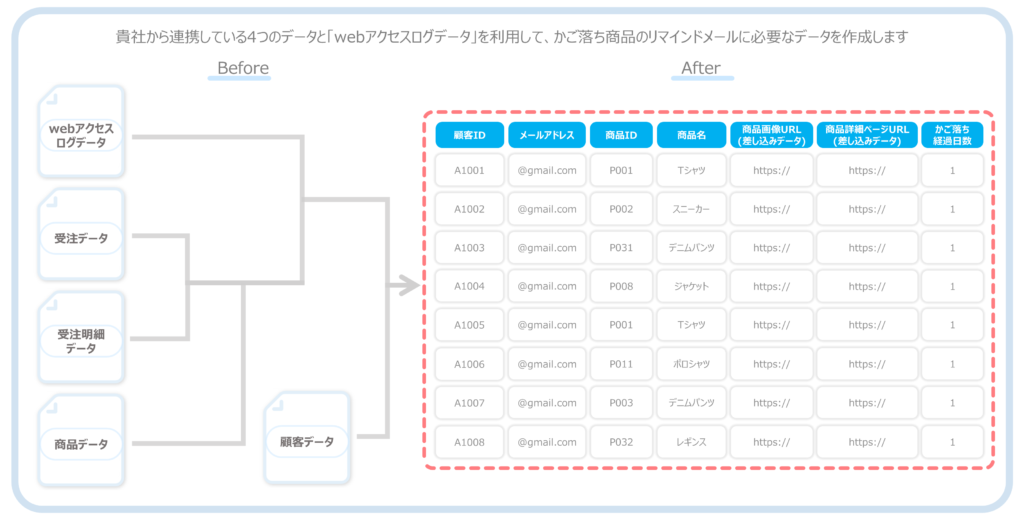


-1.png)